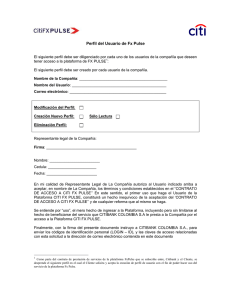3 Manual del Usuario
Anuncio
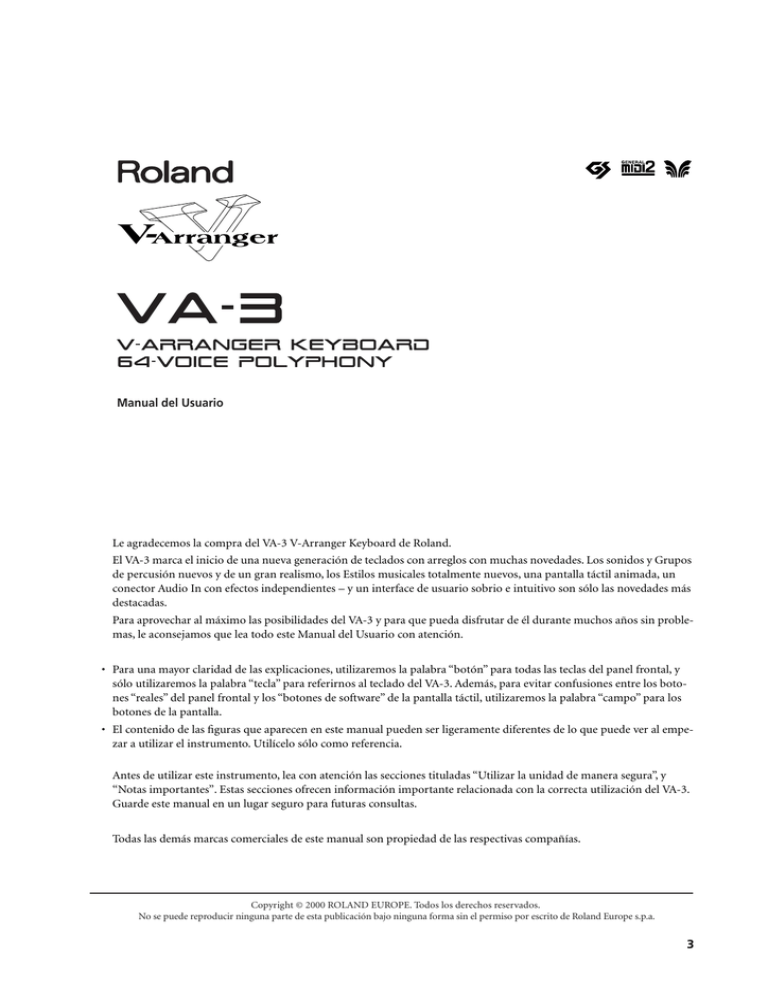
Manual del Usuario Le agradecemos la compra del VA-3 V-Arranger Keyboard de Roland. El VA-3 marca el inicio de una nueva generación de teclados con arreglos con muchas novedades. Los sonidos y Grupos de percusión nuevos y de un gran realismo, los Estilos musicales totalmente nuevos, una pantalla táctil animada, un conector Audio In con efectos independientes – y un interface de usuario sobrio e intuitivo son sólo las novedades más destacadas. Para aprovechar al máximo las posibilidades del VA-3 y para que pueda disfrutar de él durante muchos años sin problemas, le aconsejamos que lea todo este Manual del Usuario con atención. • Para una mayor claridad de las explicaciones, utilizaremos la palabra “botón” para todas las teclas del panel frontal, y sólo utilizaremos la palabra “tecla” para referirnos al teclado del VA-3. Además, para evitar confusiones entre los botones “reales” del panel frontal y los “botones de software” de la pantalla táctil, utilizaremos la palabra “campo” para los botones de la pantalla. • El contenido de las figuras que aparecen en este manual pueden ser ligeramente diferentes de lo que puede ver al empezar a utilizar el instrumento. Utilícelo sólo como referencia. Antes de utilizar este instrumento, lea con atención las secciones tituladas “Utilizar la unidad de manera segura”, y “Notas importantes”. Estas secciones ofrecen información importante relacionada con la correcta utilización del VA-3. Guarde este manual en un lugar seguro para futuras consultas. Todas las demás marcas comerciales de este manual son propiedad de las respectivas compañías. Copyright © 2000 ROLAND EUROPE. Todos los derechos reservados. No se puede reproducir ninguna parte de esta publicación bajo ninguna forma sin el permiso por escrito de Roland Europe s.p.a. 3 UTILIZAR LA UNIDAD DE MANERA SEGURA INSTRUCCIONES PARA EVITAR EL RIESGO DE FUEGO, DESCARGAS ELÉCTRICAS Y LESIONES EN LAS PERSONAS Los avisos de ATENCIÓN y ATENCIÓN PRECAUCIÓN Se utiliza para instrucciones que alertan al usuario del peligro de muerte o de lesiones personales graves en caso de no utilizar la unidad de manera correcta. Se utiliza para instrucciones que alertan al usuario del peligro de lesiones o daños materiales en caso de no utilizar la unidad de manera correcta. PRECAUCIÓN * Los daños materiales se refieren a los daños u otros efectos adversos provocados con relación a la casa y a todo su mobiliario, así como a los animales domésticos. Los símbolos El símbolo alerta al usuario de instrucciones o advertencias importantes. El significado específico del símbolo está determinado por el dibujo contenido dentro del triángulo. En el caso del símbolo de la izquierda, éste se utiliza para avisos, advertencias y alertas de peligro general. El símbolo alerta al usuario de acciones que no deben realizarse (están prohibidas). El significado específico del símbolo está determinado por el dibujo contenido dentro del círculo. En el caso del símbolo de la izquierda, éste significa que la unidad no debe desmontarse. El símbolo ● alerta al usuario de acciones que deben realizarse. El significado específico del símbolo está determinado por el dibujo contenido dentro del círculo. En el caso del símbolo de la izquierda, éste significa que el cable de alimentación debe desconectarse de la toma de corriente. TENGA SIEMPRE EN CUENTA LO SIGUIENTE ATENCIÓN • Antes de utilizar este instrumento, lea las siguientes instrucciones y el Manual del Usuario. .............................................................................................................. • No abra (ni modifique de ninguna manera) el instrumento, y evite dañar el cable de alimentación que se entrega. .............................................................................................................. • No intente reparar el instrumento, ni sustituya ninguno de sus componentes. Póngase siempre en contacto con su tienda, el Centro de Atención al Cliente de Roland más próximo, o un distribuidor Roland autorizado, que aparecen en la página “Information”. .............................................................................................................. • No utilice ni guarde el equipo en lugares: • Sujetos a temperaturas extremas (p.ej., la luz directa del sol dentro de un vehículo cerrado, cerca de un conducto de calefacción, sobre un equipo que genere calor); o • Con mucha humedad (p.ej., baños, lavaderos, sobre suelos húmedos); o • Expuestos a la lluvia; o • Con mucho polvo; o • Sujetos a fuertes vibraciones. .............................................................................................................. • Compruebe que el voltaje de línea de la instalación coincida con el voltaje de entrada especificado en la placa de características. ATENCIÓN • No permita que ningún objeto (p.ej., materiales inflamables, monedas, alfileres) o líquido de ningún tipo (agua, refrescos, etc.) penetre en el interior del instrumento. .............................................................................................................. • Apague el instrumento, desconecte el cable de alimentación de la toma, y póngase en contacto con su tienda, el Centro de Atención al Cliente de Roland más próximo, o un distribuidor Roland autorizado, que aparecen en la página “Información” cuando: • El cable de alimentación esté dañado; o • Hayan penetrado objetos o líquidos en el interior del instrumento; o • El instrumento haya estado expuesto a la lluvia (o se haya mojado por alguna otra razón); o • El instrumento no parezca funcionar de la manera normal, o muestre un cambio importante en las prestaciones. .............................................................................................................. • En hogares con niños pequeños, un adulto debe supervisar siempre la utilización del instrumento hasta que el niño sea capaz de seguir las normas esenciales para un uso correcto del equipo. .............................................................................................................. • Proteja el instrumento contra los golpes fuertes. No lo deje caer. .............................................................................................................. .............................................................................................................. • Evite dañar el cable de alimentación. No lo doble excesivamente, no lo pise, no coloque objetos pesados sobre él, etc. Un cable dañado puede provocar descargas eléctricas y cortocircuitos. .............................................................................................................. • Este instrumento puede producir unos niveles de sonido que pueden provocar una pérdida de audición permanente. No lo utilice durante mucho tiempo a un nivel de volumen alto, o a un volumen que no le resulte cómodo. Si experimenta alguna pérdida de la capacidad auditiva o un zumbido en los oídos, deje de utilizar el instrumento y acuda a su médico. 4 • No conecte muchos instrumentos a una misma toma de corriente. Tenga un cuidado especial al utilizar alargos —la potencia total utilizada por todos los equipos conectados a la toma del alargo no debe exceder nunca la potencia nominal (watios/amperios) del cable. Una carga excesiva puede calentar el aislamiento del cable, y eventualmente podría derretirse. .............................................................................................................. • Antes de utilizar este instrumento en el extranjero, póngase en contacto con su tienda, el Centro de Atención al Cliente de Roland más próximo, o un distribuidor Roland autorizado, que aparecen en la página “Información” VA-3 – Manual del Usuario PRECAUCIÓN • El instrumento y el cable de alimentación deben estar colocados de manera que no interfieran con su adecuada ventilación. .............................................................................................................. • Coja siempre el conector o el cuerpo del cable de alimentación al conectarlo y desconectarlo de una toma de corriente o del instrumento. .............................................................................................................. • Si no va a utilizar el instrumento durante un tiempo largo, desconecte el cable de alimentación. .............................................................................................................. • Evite que los cables se enreden. Además, también debe colocarlos de manera que queden fuera del alcance de los niños. .............................................................................................................. • No suba nunca sobre el instrumento, ni coloque objetos pesados sobre él. .............................................................................................................. • No manipule el cable de alimentación con las manos húmedas al conectarlo o desconectarlo de una toma de corriente o del equipo. PRECAUCIÓN • Antes de limpiar el equipo, apáguelo y desconecte el cable de alimentación de la toma de corriente. .............................................................................................................. • Siempre que exista el riesgo de tormenta eléctrica en la zona, desconecte el cable de alimentación de la toma de corriente. .............................................................................................................. 5 Características Características D-Beam Controller El VA-3 incorpora el aclamado D-Beam Controller* para un control intuitivo del Tone y del Arranger mediante movimientos sobre un rayo invisible de luz infrarroja. Y, evidentemente, la palanca BENDER/MODULATION también está ahí. Nueva fuente de sonido El VA-3 dispone de una fuente de sonido polifónica de 64 voces con 3.641 sonidos de instrumentos y 116 Grupos de percusión que cubren todo lo imaginable, desde instrumentos acústicos increíblemente realistas hasta los últimos sonidos techno. Nunca antes un instrumento electrónico había producido unos sonidos de instrumentos y de percusión tan reales, incluyendo cambios tonales muy sutiles y todos los “ruidos” asociados con los instrumentos acústicos (rasgado para sonidos de guitarra, resonancia para sonidos de percusión, etc.). Multitud de efectos Además de los indispensables Chorus y Reverb, el VA-3 también incorpora un multiefectos con 47 efectos y combinaciones (llamadas “algoritmos”). Adaptable incluso sin utilizar los Programas de usuario El VA-3 es el primer instrumento de Roland que permite seleccionar los sonidos favoritos utilizando cinco botones SUPER TONES muy útiles en el panel frontal. Las asignaciones predefinidas para estos botones pueden cambiarse. Además, la función One Touch Program, que ya estaba disponible en modelos previos, se ha ampliado para incluir cuatro memorias por Estilo musical – incluyendo los Estilos Disk Link – y la posibilidad de asignar los ajustes favoritos a estas memorias. Evidentemente, el VA-3 también incorpora 128 Programas de usuario en los que puede guardar sus propios registros para el panel. 128 Programas de usuario Además de permitir personalizar de manera rápida los Estilos existentes, los Programas de usuario también se utilizan para guardar todos los ajustes del panel. Si necesita más de 128 memorias, puede guardar el contenido de los Programas de usuario en un disquete y cargarlos cuando los necesite. Si no desea programar Estilos, o si está demasiado ocupado para ocuparse de este tema, puede personalizar los Estilos existentes modificando las asignaciones de instrumentos a cualquier parte del Arranger (bajo, percusión, acompañamiento de acordes, etc.), y a continuación guardar estos cambios en uno de los 128 Programas de usuario de la RAM. 64 Estilos Musicales de alta definición, más 64 Estilos Musicales en el disquete que se incluye El VA-3 se entrega con unos impresionantes 64 Estilos musicales de alta definición que cubren todos los géneros musicales que pueda necesitar. Cada Estilo dispone de cuatro versiones (Básica, Avanzada, Original y Variación), dos Introducciones, dos Finales, cuatro orquestraciones, y otros elementos que en realidad ponen a su disposición mucho más de 128 acompañamientos. Las 64 memorias “Disk Link” permiten asignar Estilos musicales de un disquete a los botones del panel frontal para poder recuperarlos rápidamente. Y si toda esta impresionante oferta no es suficiente, el disquete que se entrega (VA-7) dispone de 64 Estilos musicales adicionales entre los que podrá escoger. Evidentemente, el VA-3 también permite programar sus propios Estilos musicales (llamados Estilos de Usuario). También incluye una función muy útil que permite convertir secciones seleccionadas de un Archivo MIDI Estándar en un Estilo. Virtual Band para el registro interactivo El botón Virtual Band permite acceder a una función de ayuda paso a paso que le formulará unas pocas preguntas y a continuación configurará el VA-3 según sus respuestas. Registrar un teclado con arreglos no había sido nunca tan sencillo. Secuenciador de 16 pistas El VA-3 dispone de un secuenciador de 16 pistas con muchas funciones de edición. Tres modos de disparo Los Estilos musicales del VA-3 pueden dispararse de tres maneras diferentes: Standard, Intelligent o Piano Style. En el modo Standard, el reconocimiento de acordes del Arranger funciona de la manera en que esperaría que lo hiciera un teclado inteligente. En el modo Intelligent, no deberá tocar acordes completos para poder oírlos. Pulsando una, dos o tres teclas podrá producir incluso los acordes más complejos que pueda imaginar. 6 VA-3 – Manual del Usuario El modo Piano Style, por último, está para aquellos con una educación “de piano,” aunque puede utilizarse para tocar cualquier sonido, no únicamente un piano. Interface de usuario muy intuitivo La pantalla táctil de gran tamaño le mantiene informado acerca del status del VA-3 y permite ejecutar la mayoría de las funciones tocando los campos de la pantalla. Visualización de letra de canción El VA-3 muestra la letra de canción de los Archivos MIDI Estándar (SMF), y también puede transmitir esta información a un LVC-1 Lyrics Converter opcional. Con ello podrá leer la letra de todas las canciones que desee cantar. Desembalar el VA-3 El VA-3 se entrega con los siguientes componentes. Compruebe el contenido de la caja de cartón e informe de cualquier problema al distribuidor Roland al que haya adquirido el VA-3. • Este Manual del Usuario. • Dos disquetes. El primer disquete contiene Estilos Musicales (memorias Disk Link B11~ B48), Programas de Usuario originales, Tonos de demostración, Estilos de demostración, y los Grupos MIDI originales; el segundo también contiene Estilos Musicales (memorias Disk Link B51~B88), los mismos Programas de Usuario, Tonos de demostración, etc. • Un atril metálico. • Un cable de alimentación. 7 Características Opciones útiles Pedal de expresión EV-5 o BOSS FV-300L o DP-2, DP-6, o BOSS FS-5U Puede utilizar un pedal de expresión EV-5 or BOSS FV-300L opcional para ejecutar varias tareas, como cambios en el volumen general. Como alternativa, puede conectar una pedalera DP-2, DP-6, o BOSS FS-5U y utilizarla como pedal Hold/Sustain. Discos de Estilos de las series MSA, MSD y MSE Los discos de Estilos musicales de las series MSA, MSD y MSE contienen Estilos nuevos. La serie de Estilos musicales MSE se ha desarrollado especialmente para los VA-3, G-1000, EM-2000, G-800, G-600, E-96 y RA-800. Los Estilos de la serie MSE aprovechan los nuevos sonidos del VA-3. También puede utilizar los discos de Estilos musicales de las series MSA y MSD en el VA-3 (siempre que sean compatibles). Auriculares de la serie RH Puede conectar un par de auriculares de la serie RH de Roland (RH-25 o RH-50) a los zócalos PHONES (hay dos zócalos de este tipo). Nota acerca de la compatibilidad Aunque es posible utilizar los Estilos musicales de los instrumentos con arreglos de Roland en el VA-3 (series E, EM, y G), las Memorias de Performance (G-1000) o los Programas de usuario (EM-2000) no son compatibles. General MIDI 2 Las recomendaciones General MIDI 2 ( ) con compatibilidad ascendente empiezan donde terminaban las especificaciones General MIDI originales, y ofrecen unas posibilidades expresivas mejoradas, e incluso una mayor compatibilidad. Los aspectos no cubiertos por las recomendaciones General MIDI originales, como la manera en que deben editarse los sonidos, y la manera de trabajar con los efectos, ahora se han definido de manera muy precisa. Además, hay más sonidos disponibles. Los generadores de sonido que cumplen con las especificaciones de General MIDI 2 pueden reproducir de manera muy fiable los archivos musicales con el logotipo de General MIDI o General MIDI 2. En algunos casos, la forma convencional de General MIDI, que no incluye las nuevas mejoras, se conoce como “General MIDI 1” para distinguirlo de General MIDI 2. Nota: Sólo el Song Composer del VA-3 es totalmente compatible con GM2. 8 VA-3 – Manual del Usuario Notas importantes Además de los puntos listados bajo “UTILIZAR LA UNIDAD DE MANERA SEGURA” (consulte la página 4), lea y tenga en cuenta las siguientes recomendaciones: Alimentación • No utilice la unidad en el mismo circuito que otro aparato que genere interferencias (como un motor eléctrico o un sistema de iluminación variable). • Antes de conectar el VA-3 a otros aparatos, apague todos los equipos. Con ello evitará problemas de funcionamiento y/o daños en los altavoces o en los equipos. • Utilice sólo el cable de alimentación integrado. En caso de que se dañe o no funcione, utilice otro del mismo modelo. Ubicación • Si utiliza el VA-3 cerca de amplificadores (u otros equipos con transformadores de gran tamaño) pueden oírse ruidos. Para evitar este problema, cambie la orientación de la unidad o aléjela del origen de las interferencias. • Este instrumento puede interferir con la recepción de radio o televisión. No utilice esta unidad cerca de receptores de este tipo. • No exponga el VA-3 a la luz directa del sol, no la coloque cerca de aparatos que generen calor, no la deje dentro de un vehículo cerrado ni la exponga de ninguna manera a temperaturas extremas. Un calor excesivo puede deformar o decolorar la unidad. Mantenimiento • Para la limpieza diaria del VA-3, utilice un paño suave y seco o humedecido con agua. Para eliminar la suciedad adherida, utilice un paño impregnado con un detergente neutro no abrasivo. A continuación seque la unidad con un paño suave y seco. • Nunca utilice gasolina, disolventes ni alcohol de ningún tipo; podría decolorar y/o deformar la unidad. Reparaciones e información • Tenga en cuenta que la información de la memoria de la unidad puede perderse al enviar la unidad para una reparación. Realice siempre copias de seguridad de la información importante en un disquete. Algunas veces (como cuando deben repararse los circuitos de la memoria en si) será imposible recuperar la información, y Roland no asume responsabilidades por estas pérdidas. Precauciones adicionales • Tenga en cuenta que el contenido de la memoria puede perderse definitivamente como resultado de algún problema de funcionamiento, o del uso inadecuado de la unidad. Para protegerse contra este riesgo, realice copias de seguridad periódicas de toda la información importante que tenga en la memoria de la unidad. • Tenga un cuidado razonable al utilizar los botones, deslizadores y controles de la unidad, así como al utilizar los jacks y conectores. Un uso brusco puede provocar problemas de funcionamiento. • No aplique nunca una presión excesiva a la pantalla, ni la golpee. • Al conectar y desconectar cables, coja siempre el conector—no tire nunca del cable. Podría provocar cortocircuitos o dañar los componentes internos del cable. • Esta unidad genera una pequeña cantidad de calor al utilizarla. Esto es perfectamente normal. • Para no molestar a los vecinos, toque la unidad a un volumen razonable. Puede utilizar auriculares, con lo que no deberá preocuparse por los que le rodeen (especialmente si es tarde por la noche). • Cuando deba transportar la unidad, utilice la caja y el material de protección originales. Si no es posible, deberá utilizar unos materiales de embalaje equivalentes, o una caja especial como las utilizadas en los aviones. La pantalla táctil • Limpie la suciedad de la pantalla táctil con etanol, pero no permita que el etanol empape la junta del cristal inferior, ya que podría despegarse y provocar problemas de funcionamiento. No utilice disolventes orgánicos ni detergentes que no sean el alcohol etílico (etanol). Los disquetes • Los disquetes contienen un disco plástico con un recubrimiento muy fino de un soporte de almacenamiento magnético. Es necesaria una precisión microscópica para permitir el almacenamiento de grandes cantidades de información en una superficie tan pequeña. Para preservar su integridad, tenga en cuenta lo siguiente al trabajar con discos disquetes: • No toque nunca el soporte magnético dentro del disco. • No utilice ni guarde los disquetes en lugares muy sucios o con mucho polvo. • No exponga los disquetes a temperaturas extremas (por ejemplo, la luz directa del sol dentro de un vehículo cerrado). Gama de temperaturas recomendada: 10 a 50° C. • No exponga los disquetes a campos magnéticos muy fuertes, como los generados por altavoces. • Los disquetes dispone de una pestaña de “protección contra la escritura” que permite proteger el disquete contra borrados accidentales. Es aconsejable que esta pestaña se encuentre siempre en la posición de protección, y que la coloque en la posición de escritura sólo cuando desee escribir nueva información en el disquete. Parte posterior del disco ESCRITURA (puede guardar información en el disco) Pestillo de protección contra la escritura PROTECCIÓN (no es posible escribir en el disco) 9 Notas importantes • Los disquetes que contengan información de interpretación importante para este instrumento deben estar siempre bloqueados (la pestaña de protección contra la escritura debe estar en la posición de protección) antes de insertarlos en la unidad de discos de otro instrumento. • La etiqueta de identificación debe estar firmemente pegada al disco. Si la etiqueta se despega mientras el disco se encuentra dentro de la unidad, puede ser difícil extraer el disco. • Guarde siempre los disquetes en sus cajas. 10 Contenido VA-3 – Manual del Usuario 1. Descripciones de los paneles. . . . . . . . . . . .14 5.2 Funciones de Upper2. . . . . . . . . . . . . . . . . . . . . . . . . . 59 1.1 Panel frontal . . . . . . . . . . . . . . . . . . . . . . . . . . . . . . . . 14 1.2 Panel posterior. . . . . . . . . . . . . . . . . . . . . . . . . . . . . . .18 Upper 2 Split . . . . . . . . . . . . . . . . . . . . . . . . . . . . . . . . . . . . 59 Segundo punto de división ‘dinámico’: UP2 to Left . . . . 61 Afinar Upper2: Coarse y Fine . . . . . . . . . . . . . . . . . . . . . . 61 Portamento (Upper 1-2 Portam) . . . . . . . . . . . . . . . . . . . 62 2. Escuchar las canciones de demostración 19 3. Introducción rápida . . . . . . . . . . . . . . . . . . . .21 3.1 La idea general . . . . . . . . . . . . . . . . . . . . . . . . . . . . . . 21 3.2 Easy Routing: registro rápido . . . . . . . . . . . . . . . . . . . 21 3.3 La página Master . . . . . . . . . . . . . . . . . . . . . . . . . . . . . 23 3.4 Utilizar el Arranger del VA-3 . . . . . . . . . . . . . . . . . . . 24 3.5 Añadir una melodía al acompañamiento . . . . . . . . . 26 Cambiar el tempo. . . . . . . . . . . . . . . . . . . . . . . . . . . . . . . . 26 Balance: si la melodía es demasiado suave o demasiado fuerte . . . . . . . . . . . . . . . . . . . . . . . . . . . . . . . . . . . . . . . . . . 26 Seleccionar sonidos para la mano derecha. . . . . . . . . . . . 27 3.6 Escuchar Archivos MIDI Estándar . . . . . . . . . . . . . . . . 29 Reproducción Minus One . . . . . . . . . . . . . . . . . . . . . . . . . 30 4. Detalles del VA-3 . . . . . . . . . . . . . . . . . . . . . .32 4.1 Detalles de Keyboard Mode . . . . . . . . . . . . . . . . . . . . 32 Modos Arranger y Piano . . . . . . . . . . . . . . . . . . . . . . . . . . 32 Punto de división en el modo Arranger . . . . . . . . . . . . . . 33 Other . . . . . . . . . . . . . . . . . . . . . . . . . . . . . . . . . . . . . . . . . . 33 4.2 Detalles de los Tones . . . . . . . . . . . . . . . . . . . . . . . . . . 35 Seleccionar Tones para las partes del teclado . . . . . . . . . 35 Seleccionar sus propios Tones favoritos (Customize Preferred Tone) . . . . . . . . . . . . . . . . . . . . . . . 38 Seleccionar Mapas de Tones diferentes . . . . . . . . . . . . . . 39 Tocar percusión en el Teclado . . . . . . . . . . . . . . . . . . . . . 40 4.3 Detalles sobre la Expresión . . . . . . . . . . . . . . . . . . . . . 43 Controlador D Beam . . . . . . . . . . . . . . . . . . . . . . . . . . . . . 43 Pitch Bend/Modulation . . . . . . . . . . . . . . . . . . . . . . . . . . . 44 Transposición . . . . . . . . . . . . . . . . . . . . . . . . . . . . . . . . . . . 44 Octave . . . . . . . . . . . . . . . . . . . . . . . . . . . . . . . . . . . . . . . . . 45 Pedalera Sustain (Hold). . . . . . . . . . . . . . . . . . . . . . . . . . . 46 Expresión (Foot Pedal) . . . . . . . . . . . . . . . . . . . . . . . . . . . 46 Master Tune . . . . . . . . . . . . . . . . . . . . . . . . . . . . . . . . . . . . 46 Metrónomo. . . . . . . . . . . . . . . . . . . . . . . . . . . . . . . . . . . . . 46 4.4 Detalles del Arranger/Estilo Musical. . . . . . . . . . . . . . 48 Seleccionar Estilos Musicales. . . . . . . . . . . . . . . . . . . . . . . 48 Orchestrator y Morphing . . . . . . . . . . . . . . . . . . . . . . . . . 51 4.5 Detalles de Song Composer . . . . . . . . . . . . . . . . . . . . 53 Grabar su propia música . . . . . . . . . . . . . . . . . . . . . . . . . . 53 Rehacer la melodía (2nd Trk) . . . . . . . . . . . . . . . . . . . . . . 54 Guardar la canción en un disco . . . . . . . . . . . . . . . . . . . . 55 4.6 Conexiones de audio . . . . . . . . . . . . . . . . . . . . . . . . . .57 5. Funciones avanzadas para partes del teclado . . . . . . . . . . . . . . . . . . . . . . . . . . . . . . . .58 5.1 Funciones de Upper1 . . . . . . . . . . . . . . . . . . . . . . . . . . 58 Más acerca de Super Tones . . . . . . . . . . . . . . . . . . . . . . . . 58 5.3 LWR Hold . . . . . . . . . . . . . . . . . . . . . . . . . . . . . . . . . . . 63 5.4 Sensibilidad a la velocidad . . . . . . . . . . . . . . . . . . . . . 64 5.5 Scale Tuning. . . . . . . . . . . . . . . . . . . . . . . . . . . . . . . . . 65 6. Más acerca del Arranger . . . . . . . . . . . . . . . .67 6.1 Arranger y Estilos musicales . . . . . . . . . . . . . . . . . . . . 67 Iniciar un Estilo musical . . . . . . . . . . . . . . . . . . . . . . . . . . 67 Parar un Estilo musical . . . . . . . . . . . . . . . . . . . . . . . . . . . 67 Sync (Opciones) . . . . . . . . . . . . . . . . . . . . . . . . . . . . . . . . . 68 6.2 Seleccionar otras divisiones de Estilo . . . . . . . . . . . . . 68 Fill In Half Bar . . . . . . . . . . . . . . . . . . . . . . . . . . . . . . . . . . 69 Mayor, menor, séptima . . . . . . . . . . . . . . . . . . . . . . . . . . . 69 Style Morphing (parte 2) . . . . . . . . . . . . . . . . . . . . . . . . . . 69 6.3 Melody Intelligence. . . . . . . . . . . . . . . . . . . . . . . . . . . 70 6.4 One Touch . . . . . . . . . . . . . . . . . . . . . . . . . . . . . . . . . . 70 Ignorar ciertos ajustes de One Touch (Cancel Options) 71 Programar sus propias selecciones de Tones (Memorize) . . . . . . . . . . . . . . . . . . . . . . . . . . . . . . . . . . . . . 71 6.5 Ajustes más precisos del Arranger . . . . . . . . . . . . . . . 72 ARR(anger) Hold . . . . . . . . . . . . . . . . . . . . . . . . . . . . . . . . 72 Área de reconocimiento de acordes . . . . . . . . . . . . . . . . . 72 Modo Arranger Chord. . . . . . . . . . . . . . . . . . . . . . . . . . . . 73 Bass Inversion . . . . . . . . . . . . . . . . . . . . . . . . . . . . . . . . . . . 74 Dynamic Arranger . . . . . . . . . . . . . . . . . . . . . . . . . . . . . . . 74 6.6 Opciones del Arranger . . . . . . . . . . . . . . . . . . . . . . . . 75 (Arranger) Tempo . . . . . . . . . . . . . . . . . . . . . . . . . . . . . . . 75 Chord Family Assign, Alteratn . . . . . . . . . . . . . . . . . . . . . 76 Intro& Ending Alteration . . . . . . . . . . . . . . . . . . . . . . . . . 77 Reproducción de Estilo musical: Wrap . . . . . . . . . . . . . . 77 6.7 Seleccionar Tones para las partes del Arranger . . . . 78 6.8 Trabajar con Estilos en disco . . . . . . . . . . . . . . . . . . . . 79 Programar asignaciones Disk Link propias . . . . . . . . . . . 79 Funciones prácticas para los archivos de un disquete (Rename & Delete) . . . . . . . . . . . . . . . . . . . . . . . . . . . . . . 79 Style Delete . . . . . . . . . . . . . . . . . . . . . . . . . . . . . . . . . . . . . 80 7. Mezclador, efectos y edición . . . . . . . . . . . .82 7.1 Estructura de las páginas Mixer . . . . . . . . . . . . . . . . . 82 7.2 Volumen y panoramización . . . . . . . . . . . . . . . . . . . . 83 Global Volume . . . . . . . . . . . . . . . . . . . . . . . . . . . . . . . . . . 83 Enmudecer partes. . . . . . . . . . . . . . . . . . . . . . . . . . . . . . . . 84 Keybrd Mixer (volumen de las partes del teclado) . . . . . 84 Style Mixer (volumen de las partes del Arranger) . . . . . . 84 PanPot (posición estéreo) . . . . . . . . . . . . . . . . . . . . . . . . . 84 Más Candados. . . . . . . . . . . . . . . . . . . . . . . . . . . . . . . . . . . 85 7.3 Efectos . . . . . . . . . . . . . . . . . . . . . . . . . . . . . . . . . . . . . 85 Aplicar Reverb o Chorus a una parte . . . . . . . . . . . . . . . . 85 Ajustes de los efectos . . . . . . . . . . . . . . . . . . . . . . . . . . . . . 86 11 Contenido 7.4 Efecto de inserción (M-FX) . . . . . . . . . . . . . . . . . . . . . 87 11. Programar Estilos de Usuario . . . . . . . . . 122 Utilizar el efecto de inserción. . . . . . . . . . . . . . . . . . . . . . .87 Seleccionar un tipo de M-FX . . . . . . . . . . . . . . . . . . . . . . . 88 11.1 Concepto . . . . . . . . . . . . . . . . . . . . . . . . . . . . . . . . . 122 7.5 Sound Palette: editar parámetros de una parte del teclado . . . . . . . . . . . . . . . . . . . . . . . . . . . . . . . . . . . . . 89 11.2 Grabar Estilos de Usuario desde cero . . . . . . . . . . . 124 8. Registros – Programas de usuario . . . . . . . 92 8.1 Guardar sus ajustes en un Programa de usuario . . . . 92 8.2 Seleccionar Programas de usuario . . . . . . . . . . . . . . . 93 Free Panel. . . . . . . . . . . . . . . . . . . . . . . . . . . . . . . . . . . . . . . 93 Seleccionar un Programa de usuario (Grupo, Banco, Número) . . . . . . . . . . . . . . . . . . . . . . . . . . . . . . . . . . . . . . .93 Seleccionar Programas de usuario utilizando los botones [DOWN][UP]. . . . . . . . . . . . . . . . . . . . . . . . .94 Cargar selectivamente ajustes de Programas de usuario (User Program Cancel Options) . . . . . . . . . . . . .94 8.3 Funciones automáticas para Programas de usuario . 95 Song & MIDI (Set) Link . . . . . . . . . . . . . . . . . . . . . . . . . . . 95 Selección de un Programa de usuario al poner en marcha el equipo. . . . . . . . . . . . . . . . . . . . . . . . . . . . . . . . .96 9. Song Composer (conceptos básicos) . . . . 97 9.1 Algunos comentarios sobre la grabación de canciones . . . . . . . . . . . . . . . . . . . . . . . . . . . . . . . . . . . . . . 97 Formatear un disco . . . . . . . . . . . . . . . . . . . . . . . . . . . . . . . 97 9.2 Funciones de reproducción de canción . . . . . . . . . . . 98 Función Lyrics . . . . . . . . . . . . . . . . . . . . . . . . . . . . . . . . . . .98 Avance rápido, rebobinado y reinicialización . . . . . . . . .99 Reproducción en bucle (Marcas) . . . . . . . . . . . . . . . . . . .99 Cambiar el tempo de la canción . . . . . . . . . . . . . . . . . . . .99 Reproducir en solo y enmudecer partes . . . . . . . . . . . . . .99 Balance de parte de canción / teclado . . . . . . . . . . . . . . .100 Transpose. . . . . . . . . . . . . . . . . . . . . . . . . . . . . . . . . . . . . . 100 9.3 Cadenas de canciones . . . . . . . . . . . . . . . . . . . . . . . . 101 Compilar o editar una Cadena de canciones . . . . . . . . .101 Reproducir una Cadena de canciones. . . . . . . . . . . . . . .102 Modo Chain. . . . . . . . . . . . . . . . . . . . . . . . . . . . . . . . . . . .102 Eliminar una Cadena de canciones . . . . . . . . . . . . . . . . .102 9.4 Opciones de canción . . . . . . . . . . . . . . . . . . . . . . . . . 103 10. Song Composer (16 pistas, etc.) . . . . . . 104 10.1 Secuenciador de 16 pistas . . . . . . . . . . . . . . . . . . . . 104 Consideraciones generales . . . . . . . . . . . . . . . . . . . . . . . .104 Ejemplo 1: Grabar una pista. . . . . . . . . . . . . . . . . . . . . . . 105 Guardar la canción . . . . . . . . . . . . . . . . . . . . . . . . . . . . . . 108 Ejemplo 2: Grabar una canción desde cero . . . . . . . . . . 108 10.2 Editar canciones de 16 pistas. . . . . . . . . . . . . . . . . . 109 Edición sencilla y funciones útiles . . . . . . . . . . . . . . . . . .109 Edición en profundidad de una canción de 16 pistas . . 110 Utility: otras funciones útiles . . . . . . . . . . . . . . . . . . . . . . 115 10.3 Style Converter. . . . . . . . . . . . . . . . . . . . . . . . . . . . . 117 10.4 Header Post Edit. . . . . . . . . . . . . . . . . . . . . . . . . . . . 120 Seleccionar el User Style Composer . . . . . . . . . . . . . . . .124 Seleccionar la pista, el Modo, el Tipo y la División . . . .124 Modo Record. . . . . . . . . . . . . . . . . . . . . . . . . . . . . . . . . . .125 Especificar el tono . . . . . . . . . . . . . . . . . . . . . . . . . . . . . . .125 Quantize. . . . . . . . . . . . . . . . . . . . . . . . . . . . . . . . . . . . . . .125 Selección de Tone . . . . . . . . . . . . . . . . . . . . . . . . . . . . . . . 126 Time Signature . . . . . . . . . . . . . . . . . . . . . . . . . . . . . . . . . 126 Length: especificar la longitud de patrón . . . . . . . . . . . .126 Tempo . . . . . . . . . . . . . . . . . . . . . . . . . . . . . . . . . . . . . . . .128 Grabar . . . . . . . . . . . . . . . . . . . . . . . . . . . . . . . . . . . . . . . .128 Oír el patrón y, a continuación, ¿conservarlo o rehacerlo? . . . . . . . . . . . . . . . . . . . . . . . . . . . . . . . . . . . . . .128 Guardar un Estilo en el disco . . . . . . . . . . . . . . . . . . . . . . 129 Programar otras partes y divisiones. . . . . . . . . . . . . . . . .129 Enmudecer partes mientras graba otras pistas . . . . . . . .129 Comentarios . . . . . . . . . . . . . . . . . . . . . . . . . . . . . . . . . . .130 Copiar Estilos enteros utilizando Load (todas las pistas) . . . . . . . . . . . . . . . . . . . . . . . . . . . . . . . . . . . . . .131 11.3 Copiar Estilos Existentes . . . . . . . . . . . . . . . . . . . . . 131 Copiar pistas de Estilo individuales. . . . . . . . . . . . . . . . .131 Edición rápida durante la grabación . . . . . . . . . . . . . . . . 133 11.4 Editar Estilos de usuario . . . . . . . . . . . . . . . . . . . . . 133 Funciones de edición que no forman parte del modo User Style Edit . . . . . . . . . . . . . . . . . . . . . . . . . . . . 135 Time Signature . . . . . . . . . . . . . . . . . . . . . . . . . . . . . . . . .135 11.5 Modo User Style Edit . . . . . . . . . . . . . . . . . . . . . . . . 136 Erase . . . . . . . . . . . . . . . . . . . . . . . . . . . . . . . . . . . . . . . . . .136 Delete . . . . . . . . . . . . . . . . . . . . . . . . . . . . . . . . . . . . . . . . .137 Insert . . . . . . . . . . . . . . . . . . . . . . . . . . . . . . . . . . . . . . . . .137 Transpose. . . . . . . . . . . . . . . . . . . . . . . . . . . . . . . . . . . . . .137 Velocity . . . . . . . . . . . . . . . . . . . . . . . . . . . . . . . . . . . . . . .138 Quantize . . . . . . . . . . . . . . . . . . . . . . . . . . . . . . . . . . . . . .138 Gate T. . . . . . . . . . . . . . . . . . . . . . . . . . . . . . . . . . . . . . . . .138 Shift . . . . . . . . . . . . . . . . . . . . . . . . . . . . . . . . . . . . . . . . . . 139 11.6 Modo User Style Micro . . . . . . . . . . . . . . . . . . . . . . 140 Change . . . . . . . . . . . . . . . . . . . . . . . . . . . . . . . . . . . . . . . .140 Insert . . . . . . . . . . . . . . . . . . . . . . . . . . . . . . . . . . . . . . . . .141 Move Mix. . . . . . . . . . . . . . . . . . . . . . . . . . . . . . . . . . . . . . 142 Copy Mix . . . . . . . . . . . . . . . . . . . . . . . . . . . . . . . . . . . . . .143 Change . . . . . . . . . . . . . . . . . . . . . . . . . . . . . . . . . . . . . . . . 143 Copy . . . . . . . . . . . . . . . . . . . . . . . . . . . . . . . . . . . . . . . . . .143 11.7 User Style Utility. . . . . . . . . . . . . . . . . . . . . . . . . . . . 143 12. Miscelánea. . . . . . . . . . . . . . . . . . . . . . . . . . . 145 12.1 Ajustar las funciones de interpretación (Controladores) . . . . . . . . . . . . . . . . . . . . . . . . . . . . . . . . 145 D Beam . . . . . . . . . . . . . . . . . . . . . . . . . . . . . . . . . . . . . . .145 Bender . . . . . . . . . . . . . . . . . . . . . . . . . . . . . . . . . . . . . . . .147 Modulation . . . . . . . . . . . . . . . . . . . . . . . . . . . . . . . . . . . .147 Sustain Switch (CC64) . . . . . . . . . . . . . . . . . . . . . . . . . . .147 Foot Pedal (Expresión) . . . . . . . . . . . . . . . . . . . . . . . . . .148 12.2 Parámetros globales (para todo el VA-3) . . . . . . . . 148 Tone Recall . . . . . . . . . . . . . . . . . . . . . . . . . . . . . . . . . . . .148 Factory Resume . . . . . . . . . . . . . . . . . . . . . . . . . . . . . . . . . 149 Virtual Band Autorun. . . . . . . . . . . . . . . . . . . . . . . . . . . .149 12 VA-3 – Manual del Usuario 13. MIDI . . . . . . . . . . . . . . . . . . . . . . . . . . . . . . . . .150 13.1 MIDI en general . . . . . . . . . . . . . . . . . . . . . . . . . . . . 150 Mensajes MIDI utilizados por el VA-3. . . . . . . . . . . . . . 150 Diagramas de implementación MIDI. . . . . . . . . . . . . . . 152 13.2 Preparaciones para utilizar las funciones MIDI . . . 153 Transmitir información MIDI(TX) . . . . . . . . . . . . . . . . 153 Cómo puedo…. . . . . . . . . . . . . . . . . . . . . . . . . . . . . . . . . 153 13.3 Keyboard MIDI, Style MIDI, Song MIDI. . . . . . . . . . 154 13.4 Utilidades MIDI . . . . . . . . . . . . . . . . . . . . . . . . . . . . 156 MIDI Sync RX/TX . . . . . . . . . . . . . . . . . . . . . . . . . . . . . . 156 Style TX Sync . . . . . . . . . . . . . . . . . . . . . . . . . . . . . . . . . . 156 Song TX Sync . . . . . . . . . . . . . . . . . . . . . . . . . . . . . . . . . . 156 Basic. . . . . . . . . . . . . . . . . . . . . . . . . . . . . . . . . . . . . . . . . . 156 Style . . . . . . . . . . . . . . . . . . . . . . . . . . . . . . . . . . . . . . . . . . 157 NTA: Note-to-Arranger. . . . . . . . . . . . . . . . . . . . . . . . . . 157 Parámetros MIDI (Param) . . . . . . . . . . . . . . . . . . . . . . . 158 13.5 Grupos MIDI . . . . . . . . . . . . . . . . . . . . . . . . . . . . . . . 159 14. Funciones de disco . . . . . . . . . . . . . . . . . . .162 14.1 Disk Load (cargar información desde el disco) . . . 162 Cargar un Estilo/copiar un Estilo . . . . . . . . . . . . . . . . . . 162 Cargar un Programa de usuario . . . . . . . . . . . . . . . . . . . 162 Cargar un Grupo MIDI . . . . . . . . . . . . . . . . . . . . . . . . . . 163 14.2 Disk Save (guardar información en el disco) . . . . . 163 14.3 Delete . . . . . . . . . . . . . . . . . . . . . . . . . . . . . . . . . . . . 164 14.4 Disk Utility . . . . . . . . . . . . . . . . . . . . . . . . . . . . . . . . 165 Format . . . . . . . . . . . . . . . . . . . . . . . . . . . . . . . . . . . . . . . . 165 Funciones Copy . . . . . . . . . . . . . . . . . . . . . . . . . . . . . . . . 165 Rename . . . . . . . . . . . . . . . . . . . . . . . . . . . . . . . . . . . . . . . 167 15. Especificaciones . . . . . . . . . . . . . . . . . . . . . .168 16. Tipos de M-FX . . . . . . . . . . . . . . . . . . . . . . . .169 17. Referencia . . . . . . . . . . . . . . . . . . . . . . . . . . .171 17.1 Tones . . . . . . . . . . . . . . . . . . . . . . . . . . . . . . . . . . . 171 17.2 Grupos de Percusión . . . . . . . . . . . . . . . . . . . . . . . .182 17.3 Estilos musicales internos & Estilos de los discos 1 y 2 . . . . . . . . . . . . . . . . . . . . . . . . . . . . . . . . . . . .200 17.4 Chord Intelligence . . . . . . . . . . . . . . . . . . . . . . . . . .201 17.5 Diagrama de Implementación MIDI . . . . . . . . . . . .203 18. Índice . . . . . . . . . . . . . . . . . . . . . . . . . . . . . . . .204 13 VA-3 Manual del Usuario—Descripciones de los paneles 1. Descripciones de los paneles 1.1 Panel frontal A C D E F B G A Sección D BEAM CONTROLLER Utilice el botón [ON/OFF] para activar (el botón se ilumina) y desactivar (el botón se apaga) el controlador D Beam. Si mantiene pulsado el botón [ON/OFF] durante más de un segundo, aparecerá la página de pantalla en la que podrá seleccionar el parámetro que se controlará con el D Beam. (Estos parámetros también pueden seleccionarse pulsando el botón [FUNCTION MENU].) Nota: La tecnología D Beam se utiliza bajo licencia de Interactive Light, Inc. Mueva la mano o el cuerpo sobre los dos “ojos” para controlar el volumen, el ajuste de filtro, la profundidad de modulación, etc., de las partes del teclado actualmente activas. B Mando VOLUME Utilice este mando para definir el volumen de salida global (todas las secciones) del VA-3 tanto en los altavoces como en los auriculares que pueda haber conectado. La posición de este mando también determina el volumen de las señales enviadas a los conectores STEREO OUT. C Botón EFFECTS Pulse este botón para activar o desactivar el efecto Insert (M-FX). Manténgalo pulsado para visualizar la pantalla en la cual se pueden ajustar todos los parámetros de efectos. D Botón SYNC Pulse este botón para activar una (o dos) funciones SYNC. Por defecto, está seleccionado SYNC START. Mantenga pulsado este botón para que aparezca una página de pantalla en la que podrá seleccionar otra opción de SYNC. 14 H E Botón MELODY INTELL Pulse este botón (indicator lights) para añadir una segunda melodía automática (segunda y tercera voz) a los solos o melodías. Pulse y mantenga pulsado este botón para que aparezca una página en la que podrá seleccionar el tipo de melodía. F Botón ONE TOUCH Este botón tiene dos funciones: al pulsarlo, aparece una página de pantalla en la que puede asignar una de las memorias One-Touch al Estilo musical seleccionado actualmente (consulte la página 27). Si lo mantiene pulsado y pulsa el botón USER PROGRAM [DOWN] o [UP], el VA-3 aplicará transposición en intervalos de semitono. G Sección KEYBOARD MODE Estos tres botones se utilizan para especificar si el teclado se dividirá o si sonará un único sonido en todo el teclado. Pulse el botón [OTHER] si desea utilizar una configuración diferente de “Arranger izquierda/ melodía derecha” (ARRANGER) o “un sonido en todo el teclado” (PIANO). [OTHER] también permite acceder a otras funciones relacionadas con el teclado, como la transposición, la función Octave, y parámetros para afinar de manera precisa la respuesta del Arranger. H Botones USER PROGRAM [DOWN]/[UP] Estos botones permiten seleccionar el Programa de usuario previo (DOWN) o siguiente (UP). Los Programas de usuario son memorias de registro. Pulse uno o ambos botones mientras mantiene pulsado el botón [ONE TOUCH] (consulte la página 13) para transponer el VA-3 en intervalos de semitono. VA-3 – Panel frontal I J K L M N I Pantalla Ésta es la que se conoce como pantalla táctil, que permite seleccionar funciones, valores de parámetros, etc., simplemente tocando los campos correspondientes. Tenga en cuenta que la gran mayoría de las funciones del VA-3 sólo pueden seleccionarse desde la pantalla. J Botón ORCHESTRATOR Este botón permite acceder a una página de pantalla en la que puede seleccionar otra orquestración para el Estilo musical seleccionado actualmente y/o aprovechar la función Style Morphing. Consulte los detalles en la página 50. K Botón VIRTUAL BAND Pulse este botón si desea escuchar las canciones de demostración del VA-3, o aprovechar las ventajas de una función muy potente que permite configurar el VA-3 simplemente contestando unas preguntas muy simples. Esta función se conoce como “Easy Routing” y está disponible en 6 idiomas. L Botón SONG COMPOSER Pulse este botón si desea reproducir, o grabar y editar su música con la función de grabación digital del VA-3 conocida como “Song Composer”. M Botón FUNCTION MENU Este botón permite acceder al menú de funciones del VA-3, en el que podrá encontrar todas las funciones que probablemente necesitará de manera esporádica. Nota: La página FUNCTION MENU también contiene un campo PANEL INFO. Pulse este campo para obtener información al instante acerca de las funciones especiales asignadas a los botones del panel frontal. N Botones de control del Arranger Utilice estos botones para seleccionar el patrón de Estilo musical deseado, y para iniciar y parar la reproducción del Estilo musical. 15 VA-3 Manual del Usuario—Descripciones de los paneles O S P T Q R U O Dial TEMPO/DATA La función de este dial depende del status de los botones [TEMPO/TAP] y [DATA]. Si el botón [TEMPO/ TAP] se ilumina, el dial podrá utilizarse para ajustar el tempo deseado. Si se ilumina el botón [DATA], el dial puede utilizarse para ajustar el valor del parámetro seleccionado actualmente. P Indicador DISK Este indicador se ilumina cuando el VA-3 lee o escribe información en un disco. Q Botones SUPER TONES Utilice estos botones para seleccionar uno de los cinco “Super Tones”. Éstos son sonidos para la parte Upper 1 que desee utilizar con más frecuencia que los demás. Existen dos grupos de cinco Tones que pueden editarse: el grupo FACTORY y el grupo USER. Por lo tanto, podrá preparar 10 Tones preferidos. Consulte los detalles en la página 37. R Botones STYLE, TONE y USER PROGRAM Estos botones permiten especificar la función de los botones (1~8). Pulse [STYLE] si desea seleccionar un Estilo Musical, [TONE] para seleccionar sonidos, o [USER PROGRAM] para recuperar ajustes guardados en un Programa de Usuario. 16 S Botón DATA Cuando este botón se ilumine (lo cual algunas veces ocurre cada vez que selecciona un parámetro ajustable), podrá pulsarlo para acceder a un teclado de 10 teclas en la pantalla. Utilice este teclado para entrar el valor deseado para el parámetro. T Botón TEMPO/TAP Si el botón [DATA] se ilumina, pulse este botón (indicator lights) siempre que deba cambiar el tempo del Estilo o de la Canción. A continuación utilice el dial [TEMPO/DATA] para ajustar el valor deseado. Pulse y mantenga pulsado este botón para acceder a diversas opciones de tempo. También puede pulsarlo rítmicamente para entrar el tempo igual que lo hacen los músicos: marcándolo con golpes. U Botones numéricos GROUP Esta sección permite seleccionar el Estilo musical, el Tone o la memoria de Programa de usuario deseado. VA-3 – Panel frontal V W X V Conmutador POWER Pulse este botón para activar y desactivar el VA-3. W Palanca BENDER/MODULATION Si la desplaza hacia la parte posterior del VA-3, esta palanca añadirá modulación a las notas de las partes del teclado que toque en este momento. Desplácela hacia la izquierda o hacia la derecha para bajar o subir temporalmente las afinación de las notas de las partes del teclado que toque. Y Y Disquetera Aquí puede insertar disquetes 2DD o 2HD para el almacenamiento externo de Estilos musicales, Programas de usuario, Canciones de Composer y Grupos MIDI. Pulse el botón de expulsión para retirar el disco de la unidad. Nota: No extraiga el disquete mientras el indicador DISK del panel frontal esté iluminado o parpadee. Si lo hace podría dañar tanto el disquete como el cabezal de la unidad. X Zócalos PHONES El VA-3 dispone de dos zócalos para auriculares. Conecte siempre unos auriculares de alta calidad a estos zócalos (Roland RH-25 o RH-50, opcionales). Los altavoces se desactivarán cuando conecte un jack de auriculares a uno de estos zócalos. 17 VA-3 Manual del Usuario—Descripciones de los paneles 1.2 Panel posterior A B C D A Mando LCD CONTRAST Utilice este mando para ajustar el contraste cuando tenga problemas para leer lo que está escrito en la pantalla. Nota: La pantalla LCD puede tardar algo en calentarse. Por esta razón es posible que deba cambiar el contraste varias veces después de poner en marcha el equipo. B Conectores MIDI Estos conectores le permiten utilizar el VA-3 junto con otros instrumentos MIDI. C Zócalo SUSTAIN/EXPRE Conecte una pedalera opcional DP-2, DP-6, o BOSS FS-5U o un pedal expresión EV-5/FV-300L a este zócalo para sostener las notas que está tocando, o para controlar otros parámetros de sonido. 18 E F D Zócalos INPUT Es donde puede conectar una fuente de señal externa (sintetizador, módulo, reproductor de CD, etc.) que desee ampliar a través de los altavoces del VA-3. Si la fuente de señal es mono, conecte su salida al zócalo L/ MONO. Utilice el mando [LEVEL] para ajustar el nivel de salida de la fuente de señal externa. E Zócalos STEREO OUTPUT R, L/MONO Estos zócalos permiten conectar el VA-3 a una consola de mezcla, sistema PA, o grabador de audio. Es aconsejable que utilice siempre ambos zócalos para así transmitir las señales de audio del VA-3 en estéreo. Al conectar jacks a estos zócalos, los altavoces del VA-3 no se desactivan. F DC IN 12V Es donde debe conectar el adaptador integrado. Asegúrese de conectarlo a una toma de pared correcta. 2. Escuchar las canciones de demostración El VA-3 dispone de diversas canciones de demostración que dan una impresión muy precisa de lo que puede hacer con el V-Arranger Keyboard. Para escuchar las canciones de demostración, siga estos pasos: Nota: Todas las canciones de demostración © 2000 de Roland Europe en colaboración con Luigi Bruti y Roberto Lanciotti. Todos los derechos reservados. VA-3 – Nota: Según el país en que haya adquirido el VA-3, puede haber otras opciones de idiomas diferentes de las que aparecen más arriba. 5. Pulse el campo [DEMO]. La pantalla tendrá el siguiente aspecto: 1. Desembale el VA-3 y colóquelo sobre una superficie estable. 2. Conecte el adaptador entregado al zócalo de CC 12V IN del VA-3, y el otro extremo a una toma de corriente adecuada. A una toma de corriente apropiada (100~240V) Nota: Si ha seleccionado otro idioma, la pregunta aparecerá en el idioma seleccionado. No obstante, todas las demás funciones seguirán iguales. 6. Suba ligeramente el ajuste del mando [VOLUME]. Es posible que deba ajustarlo una vez haya empezado a reproducirse la canción de demostración. 3. Coloque el mando [VOLUME] en la posición MIN. 7. Inserte un disquete entregado en la unidad. Las canciones de demostración no residen en la memoria interna del VA-3, sino en el disquete suministrado. Si no inserta este disco antes de proseguir, la pantalla mostrará el siguiente mensaje: Colóquelo en la posición MIN 4. Pulse el conmutador [POWER] a la izquierda del teclado. Una vez hayan terminado los tests de los circuitos internos, la pantalla mostrará lo siguiente: 8. Pulse un campo “DEMO” para seleccionar las canciones de demostración que desee escuchar: ALL DEMO— El VA-3 reproduce todas las canciones de demostración siguientes. TONE DEMO— El VA-3 reproduce las canciones de demostración que ilustran la variedad y el realismo de sus sonidos. Esta página aparece de manera automática siempre que deje el VA-3 sin utilizar durante más de cinco minutos. Nota: Puede evitar que el VA-3 seleccione esta página de pantalla de manera automática al ponerlo en marcha, o que vuelva a ella. Consulte los detalles en la página 147. Nota: Si más adelante desea seleccionar esta página (después de tocar el VA-3), pulse el botón [VIRTUAL BAND]. STYLE DEMO— El VA-3 reproduce las canciones de demostración que ilustran la calidad de sus acompañamientos automáticos (llamados “Estilos Musicales”). Lo que ocurra ahora dependerá de la opción de demostración que haya seleccionado: Si lo desea, puede pulsar un campo de idioma. De esta manera, todos los mensajes de las canciones de demostración aparecerán en su idioma (si está incluido). 19 VA-3 Manual del Usuario—Escuchar las canciones de demostración Si ha seleccionado ALL DEMO • La reproducción empezará de manera automática. Si no desea esperar hasta el final de la canción actual pulse [SKIP NEXT ®®]. Con ello pasará al principio de la siguiente canción de demostración. • Pulse el campo [STOP ■] para detener la reproducción de la canción de demostración. Si ha seleccionado STYLE DEMO • La reproducción de las canciones de demostración empezará de manera automática. Pero puede pulsar un campo de nombre de Estilo (“Rock”, “Cont”, etc.) para iniciar la demostración de otro Estilo musical. Los “Estilos Musicales” son los patrones de acompañamiento del VA-3. Éstos pueden transponerse y variarse a tiempo real. • Podrá continuar con la reproducción desde el principio de la canción actual o la siguiente canción (después de pulsar el campo [SKIP NEXT ®®]) pulsando [PLAY ®]. • Pulse el campo [STOP ■] para detener la reproducción de la canción de demostración. Pulse [PLAY ®] para volver a iniciar la reproducción. • Pulse el campo [oBACK] para volver a la página de selección de canciones de demostración. • Pulse el campo [oBACK] para volver a la página de selección de canciones de demostración. • Pulse [EXIT] para salir del modo Virtual Band y para pasar a la página Master (consulte la página 22). • Pulse [EXIT] para salir del modo Virtual Band y para pasar a la página Master (consulte la página 22). Si ha seleccionado TONE DEMO: • La reproducción de las canciones de demostración empieza de manera automática. Pero puede pulsar un campo de familia de Tones (“Piano”, “CPerc”, etc.) para seleccionar otra canción de demostración que utilice los Tones de esta familia. La reproducción empezará al momento. Las abreviaturas de la pantalla anterior reflejan los nombres de los botones BANK del panel frontal (derecha). Algunas canciones de demostración utilizan diversos Tones. Nota: Puede seleccionar otra demostración de Tone mientras la reproducción de la demostración de Tone actual esté sonando. • Pulse el campo [STOP ■] para detener la reproducción de canción de demostración. Pulse [PLAY ®] para volver a iniciar la reproducción. • Pulse el campo [oBACK] para volver a la página de selección de canciones de demostración. Pulse [EXIT] para abandonar el modo Virtual Band y pasar a la página Master (consulte la página 22). 20 9. Pulse [oBACK] para volver a la página de selección de canciones de demostración, y de nuevo para volver a la primera página Virtual Band. 3. Introducción rápida 3.1 La idea general El VA-3 es dos instrumentos en uno: una mitad ofrece el acompañamiento para la melodía que toque en la otra mitad. Mano izquierda: Control del Arranger VA-3 – La idea general 3.2 Easy Routing: registro rápido La página Virtual Band es la primera página que aparece después de poner en marcha el VA-3: Mano derecha: melodía (Partes del teclado) Existen dos secciones principales que puede utilizar para tocar en directo. (La tercera sección, el Song Composer, también puede utilizarse para aplicaciones en vivo, pero está básicamente pensado para grabar y reproducir la música.) A Sección del teclado: Esta sección está formada por las partes que necesita para tocar con el teclado, de aquí su nombre “Keyboard (Teclado)”. El VA-3 ofrece siete partes de Teclado, cinco de las cuales se pueden utilizar a la vez: Upper 1/2, Lower 1 & 2, y Manual Bass (llamada M.Bass o simplemente MBS). La sexta parte, Manual Drums (llamada M.Drums o MDR), sólo puede tocarse de manera aislada, es decir, no puede combinarse con Upper1/la parte 2, aunque puede asignarla a la mitad derecha del teclado y utilizarla junto con Lower1/ 2 (que puede tocarse en la mitad izquierda). Consulte la página 39 para más detalles. La séptima parte, “MInt”, es lo que los informáticos llamarían una “parte interplataformas”: pertenece a la sección del Teclado pero es una parte controlada por el Arranger. Consulte “Melody Intelligence” en la página 69. Ya sabe para qué sirve el campo [DEMO]. Por lo tanto, ahora nos centraremos en la función Easy Routing del VA-3. Ésta permite indicar al V-Arranger Keyboard cómo debe comportarse simplemente contestando una serie de preguntas interactivas. 1. Si no aparece la página Virtual Band anterior, apague el VA-3 y vuelva a ponerlo en marcha, o pulse el botón [VIRTUAL BAND]. Nota: Puede evitar que el VA-3 seleccione esta página de pantalla de manera automática al ponerlo en marcha, o que vuelva a ella. Consulte los detalles en la página 147. 2. Seleccione el idioma pulsando el campo apropiado. Si su idioma está incluido, es aconsejable seleccionarlo, ya que con ello se simplificará el proceso de selección interactivo. Nota: Esta selección de idioma se guarda y volverá a utilizarse la siguiente vez que ponga en marcha el VA-3. 3. Pulse el campo [EASY ROUTING]. La pantalla tendrá ahora el siguiente aspecto: B Sección del Arranger/Style: El Arranger es su banda de acompañamiento. Reproduce un acompañamiento (llamado Estilo Musical) grabado por Roland, otros fabricantes, amigos o colegas, o Vd. mismo. En cierto sentido, el Arranger funciona como una unidad de ritmo debido a que utiliza patrones de acompañamiento. A diferencia de una unidad de ritmo, no obstante, es posible seleccionar el patrón de manera muy sencilla mientras toca. Con ello no deberá programar el orden en que desea utilizar los patrones. Además, el Arranger no sólo ofrece una sección de percusión sino que también incluye acordes, riffs de guitarra y de sintetizador, y más. El acompañamiento puede transponerse a tiempo real. Todo lo que debe hacer es tocar un acorde diferente (normalmente con la mano izquierda). Dado el número de opciones y el carácter “fácil” de esta función interactiva, describir todas y cada una de las posibilidades sólo llevaría a confusiones y podría hacer que la función Easy Routing pareciera extremadamente compleja. 21 VA-3 Manual del Usuario—Introducción rápida Su estructura es la siguiente: • Especifique si desea tocar con ([In a BAND]) o sin acompañamiento ([As a SOLOIST]). Eso es importante para el resto de preguntas y respuestas. Si pulsa el campo [As a SOLOIST], existen dos opciones: • ORGANIST significa que podrá tocar dos sonidos diferentes con las manos izquierda y derecha (el teclado se divide). A pesar de su nombre, también puede seleccionar otras combinaciones, como un sonido de sintetizador para la mano izquierda y un sonido de saxo para la mano derecha. • PIANIST significa que se asignará un sonido a todas las teclas. Aquí también dispondrá de muchas más opciones además de los sonidos de piano. Nota: Después de seleccionar la opción “As a SOLOIST”, podrá seguir utilizando los patrones de percusión del Arranger para el acompañamiento de percusión simplemente pulsando el botón [START/STOP]. Nota: Una vez se haya familiarizado con el VA-3, se dará cuenta de que esto especifica el modo Keyboard (consulte la página 31). Si pulsa [In a BAND]: El teclado se dividirá en una sección izquierda para el control del Arranger y una sección derecha para tocar una melodía en vivo sobre el acompañamiento. • A continuación deberá especificar cuántos instrumentos de acompañamiento desea utilizar: Drums, Drm&Bass (percusión y bajo), Combo (pequeña banda), o Big Band (que también puede ser una orquesta). Nota: Una vez se haya familiarizado con el VA-3, se dará cuenta de que esto selecciona la versión Orchestrator (consulte la página 50). • Dispone de tres opciones para el tipo de música que desea tocar: ROMANTIC, BALL ROOM o HEAVY. Aquí también debe interpretar estos términos como genéricos, ya que en ROMANTIC también se incluyen géneros musicales como HipHop, por ejemplo. • Por último, puede seleccionar un acompañamiento automático (“Estilo Musical”) y seleccionar un sonido para la mano derecha. Existen ocho sugerencias de Tones para cada Estilo, entre las que podrá escoger. Otros pasos y consejos: • El campo [oBACK] permite pasar a la página de pantalla previa. Púlselo siempre que desee cambiar una selección previa. • Si aparece el campo [FINISH], puede pulsarlo para confirmar los ajustes y empezar a utilizarlos al momento. 22 • Pulse [EXIT] para pasar a la página Master (consulte la página 22). Si pulsa este campo por error, puede volver a la página Virtual Band pulsando el botón [VIRTUAL BAND] bajo la pantalla. Nota: Si pulsa [EXIT], los ajustes seleccionados no se utilizarán. Para confirmar los nuevos ajustes debe pulsar [FINISH]. • Si una o ambas flechas (o y k) aparecen en “sólido”, podrá acceder a opciones adicionales pulsando el campo de flecha en cuestión. 4. Empiece a tocar en el VA-3. Es probable que desee empezar a probar el VA-3 de inmediato sin antes leer las siguientes páginas. Simplemente debe recordar lo siguiente: • Puede iniciar y detener la reproducción del Arranger (acompañamientos automáticos) pulsando el botón [START/STOP]. • En algunos casos, el acompañamiento melódico (bajo, acordes, etc.) puede no ser audible. Esto es debido a los ajustes seleccionados. Más adelante en este mismo manual le explicaremos la manera de cambiar estos ajustes. Nota: Aunque el VA-3 contiene muchos más parámetros para definir de manera muy precisa el comportamiento del Arranger, ahora ya puede escribir estos primeros ajustes en un Programa de Usuario (consulte la página 91). Así, podrá volver a ellos una y otra vez sin necesidad de utilizar la función Easy Routing. VA-3 – La página Master 3.3 La página Master ¿Qué botones hacen qué? (Panel Info) Siempre que salga del modo DEMO o EASY ROUTING pulsando [EXIT] o [FINISH], la pantalla tendrá más o menos el siguiente aspecto: A D Es posible que en algunos casos no recuerde qué debe hacer exactamente para seleccionar una función concreta. El VA-3 dispone de una página de pantalla en la que puede comprobar la “segunda” función (normal) de ciertos botones. Observe que en esta página no se explican todas las funciones de los botones, con lo cual deberá leer el resto de este manual … Aquí se explica la manera de seleccionar la función Panel Info: B 1. Pulse el botón [FUNCTION MENU]. C E A Pulse este campo si desea seleccionar otro Estilo Musical (consulte la página 47). B Pulse este campo si desea seleccionar otros Tones (sonidos) (consulte la página 34). C Pulse este campo si desea seleccionar un Programa de Usuario (User Prg) (consulte la página 92). La pantalla tendrá el siguiente aspecto: D El campo del metrónomo permite activar y desactivar el metrónomo. E Pulse este campo para acceder a las funciones Mixer (consulte la página 81). A partir de ahora nos referiremos a esta página como la página Master. En realidad, existen dos páginas Master: una para la reproducción del Arranger y otra para el Song Composer. Las diferencias entre estas dos páginas se explicarán más adelante en este mismo manual. Nota: Si ha desactivado el paso automático al modo Virtual Band (consulte la página 147), la página Master aparecerá inmediatamente después de poner en marcha el VA-3. 2. Pulse el campo [(i) Panel Info]. El número de elementos que se visualizan en la página Master varía. En algunas situaciones, su aspecto puede ser el siguiente: Esta página ofrece una visión general de las páginas de pantalla que pueden seleccionarse manteniendo pulsado un botón concreto, pulsándolo cuando está iluminado, o pulsándolo en combinación con otros botones. Tenga siempre en cuenta que existe esta función, y recuerde la manera de seleccionarla, ya que puede serle muy útil. De esta manera sabrá exactamente las funciones activas actualmente. 3. Pulse [EXIT] para volver a la página Master. También puede pulsar [oBACK] para volver al Function Menu (menú Function), si lo desea, pero esto no es lo que necesitamos aquí. 23 VA-3 Manual del Usuario—Introducción rápida 3.4 Utilizar el Arranger del VA-3 El Arranger es un “secuenciador de reproducción” interactivo que ofrece los acompañamientos. Estos acompañamientos se conocen como “Estilos Musicales”, ya que disponen de un acompañamiento de 8 pistas para un género musical concreto (Rock, Pop, Dance, Vals, etc.). El Arranger es interactivo ya que permite transponer las partes de acompañamiento melódico (bajo, piano, guitarra, etc.) simplemente tocando acordes. En la mayoría de los casos, es muy probable que lo haga con la mano izquierda. Cada Estilo Musical comprende varios patrones para poder variar el acompañamiento empezando con una introducción, utilizando un acompañamiento simple para las estrofas, uno más elaborado para los estribillos, y terminando las canciones con un patrón de “Final”. En primer lugar miraremos los aspecto más importantes para utilizar el Arranger: 1. Ponga en marcha el VA-3 y utilice la función Easy Routing (consulte la página 20) para seleccionar un registro “In a BAND” con una opción “Combo” o “Big Band”. Evidentemente, también puede registrar el VA-3 manualmente. Pero utilizar la función Easy Routing es probablemente más rápido. 2. Si el indicador [SYNC] se ilumina (lo cual es muy probable que suceda), pulse su tecla para que se apague. El indicador [SYNC] debe estar apagado. cal”) sonará en el tono correspondiente al acorde que haya tocado. El nombre del acorde que toque aparecerá bajo el nombre del Estilo Musical seleccionado actualmente: 6. Toque otro acorde en la mitad izquierda del teclado. El mismo patrón sonará ahora en este tono. En realidad, ni tan siquiera es necesario tocar acordes completos: • Para los acordes mayores, basta con tocar sólo la nota fundamental (por ejemplo, “C” para C mayor, “A” para A mayor, etc.) • Para los acordes menores, basta con tocar la nota fundamental y la tercera tecla a su derecha. • Para los acordes de séptima, basta con tocar la nota fundamental y la segunda tecla a su izquierda. C mayor C menor Sólo la tecla correspondiente al nombre del acorde. Nota fundamental + tercera tecla a su derecha. C7 Nota fundamental + segunda nota a su izquierda. El indicador [ARRANGER] debe estar iluminado. 3. Ajuste el mando [VOLUME] a un nivel razonable (por ejemplo “1/4”). 4. Compruebe si el indicador [ARRANGER] del Modo Keyboard [ARRANGER] está iluminado, y pulse el botón si no lo está. 5. Toque un acorde en la mitad izquierda del teclado (a la izquierda de la tecla C bajo el botón USER PROGRAM [UP]), y a continuación pulse el botón [START/STOP]. El indicador [START/STOP] se ilumina, y el Arranger empezará a tocar el acompañamiento del Estilo Musical seleccionado. El patrón de acompañamiento (“Estilo Musi- 24 Nota: La función que se encarga de esta digitación simplificada se llama “Intelligent” (consulte la página 72). Consulte también la página 200 donde encontrará una lista de los otros acordes que pueden tocarse utilizando este sistema (aumentados, disminuidos, etc.). Lo que oirá ahora es el patrón “ORIGINAL” (el botón [ORIGINAL] se iluminará). Éste es el acompañamiento simple del Estilo Musical seleccionado. Ahora escucharemos el acompañamiento que puede utilizar para los estribillos: 7. Pulse el botón [VARIATION]. Una vez haya terminado el patrón ORIGINAL, el botón [VARIATION] se iluminará, y el Arranger tocará un acompañamiento diferente llamado VARIATION. VA-3 – Utilizar el Arranger del VA-3 Nota: Existen cuatro patrones más para los niveles ORIGINAL y VARIATION. Consulte “Orchestrator” en la página 50 donde se explica la manera de seleccionarlos. Nota: La longitud del Relleno puede dividirse por la mitad. Consulte la página 68. Transiciones profesionales: Fill Ahora que ya hemos explicado las transiciones, es posible que se pregunte cómo puede crear introducciones más profesionales para sus canciones – y también la manera de terminarlas según cada estilo. Éstas son las funciones de los botones [INTRO] y [ENDING]. Hasta ahora sólo hemos utilizado los patrones ORIGINAL y VARIATION. ORIGINAL es perfecto para estrofas, mientras que VARIATION puede utilizarse para los estribillos. El cambio entre estos dos es simplemente una cuestión de pulsar los botones [ORIGINAL] y [VARIATION]. No obstante, con ello se producen cambios al instante en el acompañamiento, mientras que los músicos “reales” tienden a “anunciar” las nuevas partes de la canción con un redoble de percusión, o con unas notas de acompañamiento ligeramente diferentes. El VA-3 permite realizar estos “anuncios” de la siguiente manera: 1. Inicie la reproducción del patrón ORIGINAL (consulte más arriba). 2. Toque un acorde en la mitad izquierda del teclado. 3. Pulse el botón [FILL]. Introducción y final Mientras que los patrones VARIATION y ORIGINAL (así como sus versiones ORCHESTRATOR) repiten una y otra vez el mismo acompañamiento hasta que selecciona otro, o hasta que para la reproducción del Arranger, los Rellenos (consulte más arriba), las Introducciones y los Finales sólo suenan una vez. Una vez haya terminado el patrón Intro, el Arranger procederá de manera automática con el patrón ORIGINAL o VARIATION (según el botón de estos dos que parpadee). Al final del patrón Ending, por el contrario, el Arranger dejará de sonar. 1. Detenga la reproducción del Arranger pulsando el botón [START/STOP] (el indicador se apagará). 2. Toque un acorde en la mitad izquierda del teclado para seleccionar el tono del patrón Intro. 3. Pulse el botón [INTRO]. Si lo pulsa con [ORIGINAL] iluminado: ORIGINAL FILL-IN VARIATION 2~4 comp. máx. 1 compás 2~4 comp. Si lo pulsa con [VARIATION] iluminado: VARIATION FILL-IN 2~4 comp. máx. 1 compás ORIGINAL 2~4 comp. Lo que ocurra ahora dependerá del momento en que pulse el botón [FILL]: • Si lo pulsa en cualquier tiempo antes del último del compás actual, el Arranger tocará un patrón de Relleno que durará hasta el final del compás actual. A continuación empezará a sonar el patrón VARIATION. • Si lo pulsa en el último tiempo del compás actual, el Relleno empezará en el siguiente tiempo fuerte y durará todo el compás, después de lo cual el Arranger seleccionará de manera automática el patrón VARIATION. El botón [FILL] también puede utilizarse para transiciones desde el patrón VARIATION al acompañamiento ORIGINAL. Todo lo que debe hacer es pulsarlo mientras el botón [VARIATION] está iluminado. • Si pulsa el botón [FILL] dos veces de manera sucesiva, seleccionará el relleno que normalmente lleva al “otro” patrón, pero aquí vuelve a seleccionarse el patrón seleccionado previamente. Esto también se conoce como “Fill In To Previous”. 4. Pulse el botón[START/STOP] para iniciar la reproducción del Arranger. El Arranger reproducirá la introducción del Estilo Musical seleccionado actualmente. Nota: Evite tocar acordes mientras suena la Introducción. La mayoría de los patrones Intro ya contienen cambios de acordes, por lo que si toca acordes diferentes pueden darse unos resultados muy extraños. 5. Pulse el botón [ORIGINAL] o [VARIATION] mientras suena la Introducción. El indicador en cuestión empezará a parpadear para indicar que el patrón correspondiente está preparado para empezar a sonar una vez terminada la Introducción. 6. Espere a que el patrón ORIGINAL o VARIATION esté sonando, y a continuación pulse el botón [ENDING]. Al final del ciclo del patrón actual, el Arranger empezará a tocar el patrón Ending y a continuación dejará de sonar. Nota: Aquí también, es aconsejable no tocar acordes durante la reproducción de la frase Ending. Nota: Consulte “Detalles del Arranger/Estilo Musical” en la página 47 para otras funciones del Arranger. 25 VA-3 Manual del Usuario—Introducción rápida 3.5 Añadir una melodía al acompañamiento El nuevo tempo aparecerá en el ángulo superior derecho de la pantalla: Si configura el VA-3 utilizando la función Easy Routing, no sólo seleccionará un Estilo Musical sino también un sonido para la mano derecha. Ahora añadiremos una melodía en directo al acompañamiento. 1. Pulse el botón [ORIGINAL] o [VARIATION] y toque un acorde en la mitad izquierda del teclado. No importa cuál de estos dos patrones seleccione, siempre que éste vaya sonando todo el tiempo. Tenga también en cuenta que puede tocar una única nota en la mitad izquierda, ya que la función Intelligent está actualmente activada. También puede pulsar el botón [TEMPO/TAP] varias veces en la percusión del tempo deseado. Esto se conoce como la función Tap Tempo. Con ello se ajustará el tempo según la velocidad con que pulse el botón. 2. Pulse el botón [START/STOP] para iniciar la reproducción del Arranger. Para volver rápidamente al tempo por defecto, haga lo siguiente: 3. Pulse y mantenga presionado el botón [TEMPO/ TAP]. La pantalla tendrá el siguiente aspecto: 3. Toque una melodía en la mitad derecha del teclado. 4. Mientras lo haga, intente tocar acordes (o notas) adecuadas para la melodía que esté interpretando. Nota: No es necesario mantener pulsadas las notas de los acordes todo el tiempo, ya que el Arranger lo hace de manera automática. Basta con pulsar brevemente las notas apropiadas con la mano izquierda. La función que se encarga de ello se conoce como “ARR Hold” (consulte la página 71). 4. En esta página, pulse el campo [Default Tempo]. Consulte la página 74 para las opciones del tempo restantes. 5. Pulse [EXIT] para volver a la página Master. Cambiar el tempo Si el Arranger es demasiado rápido (o demasiado lento), aquí explicamos la manera de cambiar el tempo del Estilo Musical: 1. Si el indicador [TEMPO/TAP] no está iluminado, púlselo. Balance: si la melodía es demasiado suave o demasiado fuerte Puede encontrarse con que la melodía suena demasiado suave, o demasiado fuerte, con relación al acompañamiento del Estilo Musical. En este caso… 1. Pulse el campo [Mixer] en la página Master. Si no se visualiza en ángulo inferior derecho, pulse el campo [EXIT] hasta que lo vea. Una vez haya pulsado el campo [Mixer], la pantalla visualizará: 2. Utilice el dial [TEMPO/DATA] para ajustar el valor de tempo deseado. 26 VA-3 – Añadir una melodía al acompañamiento 2. Pulse el campo [Balance] para pasar a la siguiente página: 3. Utilice el deslizador en pantalla o los campos [i][m] para seleccionar el balance deseado. Pulse el campo [Reset] para que el deslizador de pantalla vuelva a la posición central (el mismo volumen para las secciones “Keyboard” y “Accomp”). Seleccionar sonidos para la mano derecha Imagine que le gusta el sonido de la mano derecha pero cree que no es muy adecuado para el Estilo Musical seleccionado actualmente. Aquí se explican dos maneras muy sencillas para asignar un sonido diferente a la mano derecha. A partir de ahora utilizaremos la palabra “Tones” para los sonidos del VA-3. Nota: En la siguiente explicación asumiremos que el Arranger sigue estando activo (el botón [ARRANGER] debería estar iluminado). Nota: Existe también la manera “clásica” de seleccionar Tones que aquí no explicaremos. Consulte los detalles en la página 34. La pantalla tendrá ahora el siguiente aspecto: La siguiente figura muestra los Tones Originales que pueden asignarse al botón SUPER TONES [1]. Existen dos grupos de asignación: “FACTORY” y “USER”. Consulte los detalles en la página 57. “Factory” sólo significa que el número de posibles opciones está restringido a 40 Tones (y no 3.641). 3. Toque algunas notas en la mitad derecha del teclado. 4. Si lo desea, puede probar un sonido diferente pulsando otro campo (por ejemplo, “Vibraphone w”). Existe un segundo grupo llamado USER en el que puede asignar uno de los 3,641 Tones a cada uno de los botones SUPER TONES. Consulte la página 57. 5. Puede pulsar el botón [START/STOP] para ver si el nuevo Tone seleccionado es más adecuado para el Estilo Musical. Simplemente como referencia: si mantiene pulsado uno de los botones SUPER TONES, aparecerá la siguiente página de pantalla: Super Tones Una de las funciones especiales del VA-3 es la posibilidad de “reservar” 5 Tones (Originales) + 5 Tones (Usuario) y seleccionarlos casi al instante. Aquí se explica su funcionamiento: 1. Detenga la reproducción del Arranger pulsando el botón [START/STOP] (el indicador se apagará). 2. Pulse un botón SUPER TONES [1]~[5]. En este caso pulse el campo [EXIT], ya que ahora no necesitamos esta función. Consulte los detalles en la página 57. 6. Pulse otro de los botones SUPER TONES. Aquí también dispone de 8 posibilidades, una de las cuales ya está seleccionada. Pulse otro campo de la pantalla para cambiar la asignación para el botón SUPER TONES activo. Con ello se seleccionará el Tone asignado actualmente al botón que haya pulsado (consulte la siguiente página de pantalla). Este Tone se selecciona para la parte Upper1. Nota: Consulte “¿Qué son las ‘partes’?” en la página 32 para más información acerca de Upper1. Por ahora, basta con saber que Upper1 es la parte que está asignada a la mitad derecha del teclado. Nota: El campo [CUSTOMIZE] permite guardar una nueva asignación (después de pulsar otro campo de instrumento en la pantalla). El Tone en cuestión se seleccionará la siguiente vez que pulse el botón SUPER TONES correspondiente. 7. Detenga la reproducción del Arranger pulsando el botón [START/STOP] (el indicador se apagará). 27 VA-3 Manual del Usuario—Introducción rápida One Touch Si pulsa el tercer campo, la pantalla cambiará a la siguiente: Otra manera de seleccionar un Tone adecuado para la parte de la mano derecha mientras trabaja con el Arranger es utilizando la función ONE TOUCH. En realidad, One Touch hace mucho más que seleccionar un Tone para Upper1. Consulte los detalles en la página 69. Nota: La función One Touch está pensada para el registro rápido de las partes Upper1 y Upper2 cuando las utilice junto con el Arranger. Si a continuación selecciona una memoria One Touch, se iluminará el indicador Keyboard Mode [ARRANGER]. Esto significa que el Arranger se ha activado. 1. Pulse el botón [ONE TOUCH]. Nota: Si el Arranger empieza a sonar de repente, en primer lugar pulse el botón [START/STOP] y a continuación el botón [SYNC]. One Touch también activa la función SYNC. 3. Pulse el campo [OFF] si ya no necesita más el ajuste de One Touch. Si no pulsa el campo [OFF], el indicador [ONE TOUCH] continuará iluminado para indicar que aún está utilizando el programa One Touch. Ahora la pantalla cambiará a: Evidentemente, el nombre del Estilo Musical es probablemente diferente en el VA-3. Lo importante a tener en cuenta, no obstante, es que hay cuatro memorias One Touch por Estilo Musical (para los 64 Estilos de la ROM, las 64 memorias Disk Link y la memoria Disk User). Los campos [UP2] y [UP1] le permiten activar rápidamente las partes Upper (1 o 2) relacionadas (en blanco) o desactivarla (apagado). También puede activar ambas partes Upper para incluso unas texturas más ricas. 2. Pulse uno de los campos grandes [1]~[4] para seleccionar la memoria One Touch correspondiente. 28 4. Pulse [EXIT] para volver a la página Master. VA-3 – Escuchar Archivos MIDI Estándar 3.6 Escuchar Archivos MIDI Estándar Los Archivos MIDI Estándar son secuencias que casi cualquier secuenciador puede leer. Aunque puede utilizar el VA-3 como un “equipo de reproducción” de estos Archivos MIDI Estándar, también es posible enmudecer la parte de la melodía para tocarla en directo. 1. Inserte el disquete suministrado en la unidad. 2. Si es necesario, pulse el botón[START/STOP] para detener la reproducción del Arranger. 3. Pulse el botón [SONG COMPOSER]. Campo de información RAM Esto es debido a que la canción seleccionada aún no se ha cargado en la memoria RAM del VA-3 y, por lo tanto, no puede reproducirse directamente. 7. Pulse el campo [Load]. Esta vez, el nombre de la canción seleccionada aparecerá en el campo de información RAM. 8. Pulse el campo [PLAY ®] para iniciar la reproducción. Si lo desea, ahora podrá tocar sobre este Archivo MIDI Estándar. No obstante, no podrá utilizar el Arranger mientras suene el Song Composer. 9. Pulse el campo [STOP ■|√] para detener la reproducción. Si lo desea, puede pulsar el campo [oBack] para volver a la página Song Composer inicial: La pantalla tendrá ahora el siguiente aspecto: A continuación puede utilizar [√√ BWD] y [FFW ®®] para rebobinar a un compás previo o para avanzar rápidamente a un compás posterior. Consulte los detalles en “Detalles de Song Composer” en la página 52. (Puede haber un nombre diferente o ningún nombre en el campo de color blanco superior en el VA-3.) 4. Pulse el campo [Song List]. Espere a que la unidad para disquetes lea lo que hay en el disco. 5. Utilice los campos [o][k] para seleccionar el siguiente o previo grupo de cuatro canciones si la que desea escuchar no se visualiza en la pantalla. También puede utilizar el dial [TEMPO/DATA] para ello. 6. Pulse un campo de canción para seleccionar la canción que desee escuchar. El campo de información RAM seguirá estando vacío. También puede pulsar el campo [EXIT] para volver a la página Master, aunque esto no sería muy práctico. • Durante la reproducción de Song Composer, la página Master tendrá el siguiente aspecto: Si pulsa el campo [Song] volverá a la página de pantalla en la que podrá seleccionar otra canción. No obstante, en la página Master no podrá controlar la reproducción del Song Composer (Start, Stop, REW, FFW, etc.). • Si detiene la reproducción del Song Composer, al seleccionar la página Master se desactivará el modo Song Composer y volverá al modo Arranger, en el que podrá utilizar la función de acompañamiento automático. 29 VA-3 Manual del Usuario—Introducción rápida Reproducción Minus One La pantalla tendrá el siguiente aspecto: El VA-3 permite enmudecer una parte concreta de la canción que está reproduciendo actualmente. Puede utilizar esta función para enmudecer la parte de solo en el disco para poder tocarla en directo. Esto se conoce como Reproducción Minus One (debido a que una parte de la canción original se enmudece). Puede reproducir en solo cualquier parte que desee, e incluso enmudecer diversas partes a la vez. Todas las partes del teclado siguen estando activas. En otras palabras, puede utilizar las partes Upper1/2, Lower1/2, y M.Bass en cualquier combinación de división o de superposición (consulte la página 33) deseada. La parte MDR también está disponible, pero, tal como debe recordar, al seleccionar esta parte todas las demás partes del teclado se desactivan de manera temporal. Nota: Siempre que empiece a reproducir una canción nueva o que vuelva al principio de la canción actual (pulsando el campo [STOP ■|√]), todas las partes del teclado, excepto Upper1, se desactivarán y el VA-3 seleccionará el modo Whole Keyboard. No obstante, esto no es lo que ocurre si selecciona una memoria User Program. 1. Inserte el disquete suministrado en la unidad. Evidentemente, también puede utilizar cualquier otro disquete. No obstante, éste debe contener un Archivo MIDI Estándar. 2. Si es necesario, pulse el botón [START/STOP] para detener la reproducción del Arranger. 3. Pulse el botón [SONG COMPOSER]. 4. Consulte los pasos (4)~(8) anteriores para seleccionar la canción deseada en el disco. Es aconsejable iniciar la reproducción y detenerla después de algunos compases. Los números 1~16 representan las pistas del Archivo MIDI Estándar seleccionado. Los Archivos MIDI Estándar pueden contener hasta 16 partes diferentes, y cada una puede recibirse en un canal MIDI diferente. Los campos [ON]/[OFF] junto a los números indican si las pistas en cuestión se reproducirán o no. Si no hay ningún campo significa que esta pista no contiene información. 6. Pulse el campo [ON] junto a la pista / canal [4]. En la mayoría de los Archivos MIDI Estándar, la parte de la melodía está asignada a la pista / canal 4. Pulsar este campo (para que muestre [OFF]) es, por lo tanto, una buena opción. Este canal se corresponde con la parte UP1 del VA-3. Nota: El status de activación / desactivación de las pistas puede escribirse en un Programa de Usuario (consulte la página 91). 7. Seleccione un Tone para la parte Upper1 (UP1). Consulte “Super Tones” en la página 26 o “Seleccionar Tones para las partes del teclado” en la página 34. Hay una función que permite vincular la selección del Tone para la parte Upper1 a los ajustes de los parámetros de la canción seleccionada para que la melodía suene exactamente igual que la parte original. Consulte más adelante. 8. Pulse el campo [STOP ■|√] dos veces para volver al principio de la canción. Nota: Si el campo del ángulo superior izquierdo de la página Master muestra [Song], podrá pulsarlo para pasar a la página en la que podrá seleccionar un Archivo MIDI Estándar. 9. Pulse el campo [PLAY ®] para iniciar la reproducción, y toque sobre el Archivo MIDI Estándar. Puede utilizar las funciones de interpretación (consulte la página 42). Si es necesario, utilice el dial [TEMPO/DATA] o el botón [TEMPO/TAP] para cambiar el tempo. 5. En la página Song Composer, pulse el campo [Minus One]. 10. Pulse el campo [STOP ■|√] para detener la reproducción. 11. Pulse el campo [oBack] para volver a la página Song Composer. 12. Pulse [EXIT] para volver a la página Master. 30 VA-3 – Escuchar Archivos MIDI Estándar La página Master tendrá ahora un aspecto diferente, debido a que el campo del ángulo superior izquierdo será [Song]. Consulte la página 28. La parte Upper1 estará ahora vinculada a la pista 4 del Archivo MIDI Estándar que esté reproduciendo. En algunos casos, esto puede significar que el sonido cambiará en algún punto dentro de la canción – pero como mínimo lo hace con una sincronización perfecta con el acompañamiento, con lo cual no deberá preocuparse de ello. Nota: El ajuste original para este parámetro es “ON”. 4. Pulse [EXIT] para volver a la página Master. 5. Pulse [SONG COMPOSER] para volver a la página de canción. 13. Pulse el botón Keyboard Mode [ARRANGER] si desea volver a utilizar el Arranger. UP1 vinculada a una canción Aquí explicamos una función que puede resultar muy útil al reproducir Archivos MIDI Estándar con la parte de melodía enmudecida (lo que llamamos “Minus One”) para poder tocarla en vivo. Consulte los detalles acerca de las interpretaciones Minus One en la página 29. Vincular la parte Upper1 a Song Composer significa que ésta utilizará el mismo Tone que la parte de melodía original (en la pista 4) del Archivo MIDI Estándar / canción. Los Pitch Bends, la Modulación y los demás efectos de interpretación también se enmudecerán. 1. Pulse el botón Keyboard Mode [OTHER]. 2. En la página de pantalla que aparecerá ahora, pulse el campo [KEYBOARD MODE] del ángulo superior derecho (si éste no aparece en blanco). Pulse el campo [Options]. La pantalla tendrá el siguiente aspecto 3. Pulse el campo UP1 Linked to Song [OFF] para que pase a [ON]. 31 VA-3 Manual del Usuario—Detalles del VA-3 4. Detalles del VA-3 En este capítulo observaremos en detalle algunas de las funciones del VA-3. Mientras que la “Introducción rápida” en la página 20 mostraba lo que podría esperar y la manera de obtener una gratificación al instante, este capítulo es algo más técnico. Pero aquí tampoco se cubrirán todos los parámetros y funciones para no abrumarle. Por lo tanto, también deberá leer el resto de este manual. Nota: El índice alfabético al final de este manual puede serle de gran ayuda para localizar la información deseada en el futuro. Arranger. Esta melodía puede tocarse utilizando la parte Upper1 (UP1). Puede añadir otras partes para crear sonidos más ricos. Consulte la página 33. Control del Arranger Upper1 Los ajustes que se ven afectados por el botón KEYBOARD MODE [ARRANGER] son: Modo Split con el punto de división en C4. 4.1 Detalles de Keyboard Mode El ajuste KEYBOARD MODE es el parámetro más importante del VA-3 debido a que determina las partes (o Tones) y secciones disponibles. Aunque la función Easy Routing (consulte la página 20) ajusta estos parámetros de manera automática según sus respuestas, debería familiarizarse con el concepto KEYBOARD MODE. En la mitad derecha del teclado sólo está activa la parte UP1 (consulte “¿Qué son las ‘partes’?” más adelante, donde encontrará una explicación de este concepto). Arranger Chord= Left (consulte la página 72). El reconocimiento de acordes Inteligente (consulte la página 71). Esto significa que un botón (aquí [ARRANGER]) permite preparar los parámetros principales para trabajar con el acompañamiento automático (llamado “Arranger”). En el modo PIANO, la parte Upper1 está asignada a todo el teclado. Modos Arranger y Piano El VA-3 dispone de dos modos de teclado básicos: ARRANGER y PIANO. Éstos pueden seleccionarse utilizando los botones [ARRANGER] y [PIANO]. En muchos casos, pulsar [ARRANGER] o [PIANO] es un buen punto de partida para después realizar una afinación más precisa. Seleccione ARRANGER cuando desee utilizar la función de acompañamiento automático y desea activar el reconocimiento de acordes en la mitad izquierda (consulte la página 72 para más detalles). Seleccione PIANO para desactivar el reconocimiento de acordes del Arranger. Upper 1 (UP1) utilizando el Tone A11 Piano 1 Más adelante descubrirá que esta manera de utilizar el teclado se llama Whole, y que no es necesario trabajar con un sonido de piano. Los ajustes que se ven afectados por el botón KEYBOARD MODE [PIANO] son: Modo Whole con sólo UP1 activa. El Tone A11 Piano 1 se asigna a UP1. Arranger Chord= Off (consulte la página 72). Esto significa que el Arranger no puede transponerse a tiempo real mientras el botón [PIANO] está iluminado. No obstante, puede utilizar el acompañamiento de percusión del Arranger para el acompañamiento de percusión. Pulse el botón [START/STOP] para iniciarlo y detenerlo. Nota: Al pulsar uno de estos botones no sólo seleccionará el Keyboard Mode sino que también se ajustarán una serie de parámetros. En algunos casos, las partes que pueda haber estado utilizando hasta este punto se enmudecerán. Otro aspecto importante es que el punto de división (consulte más adelante) se ajustará a “C4” cuando pulse [ARRANGER]. En el modo ARRANGER, el teclado se divide en dos mitades. La mitad izquierda se utiliza para tocar acordes que el Arranger utilizará para transponer los patrones del Estilo Musical a tiempo real. La mitad derecha, por su parte, puede utilizarse para añadir una melodía en vivo al acompañamiento automático del 32 Nota: Existe un parámetro Global que permite bloquear la selección del Tone de piano para UP1 y seguir utilizando el Tone asignado actualmente a la parte Upper1. Consulte la página 147. VA-3 – Detalles de Keyboard Mode Punto de división en el modo Arranger ¿Qué son las ‘partes’? Cuando el botón [ARRANGER] esté iluminado, el teclado se dividirá en dos mitades. El punto de división se encontrará en una tecla C. Esta tecla es la “C4”: El VA-3 permite utilizar diversos sonidos a la vez. Algunos de estos sonidos pueden tocarse a tiempo real. Éstas son las Partes de Teclado. Las demás partes las tocan el Arranger / los Estilos Musicales y se conocen como Partes de Estilo. Y finalmente, existen las Partes de Canción que se controlan con la función Song Composer. Control del Arranger A continuación encontrará una explicación de las Partes de teclado. (Consulte la página 77 para las partes de Estilo.) Upper1 Puede haber algunas situaciones en las que la gama asignada automáticamente no será la adecuada. En este caso, puede cambiar el punto de división: 1. Pulse el botón Keyboard Mode [ARRANGER] (el indicador se ilumina). Con ello activará el Arranger y se dividirá el teclado. 2. Pulse el botón Keyboard Mode [OTHER]. La pantalla tendrá más o menos el siguiente aspecto: • UP1 (Upper1): Aunque sólo hay pequeñas diferencias entre Upper1 y Upper2, Upper1 es normalmente la parte de solo principal (y se activa de manera automática en el modo Piano). • UP2: La parte Upper2 puede utilizarse como una parte de solo adicional para superponerla a la parte Upper1, o como un sonido de melodía alternativo. Excepto cuando la función UP2 Split está activada (consulte la página 58), es perfectamente posible activar Upper2 mientras Upper1 está desactivada. • MEL Int (Melody Intelligence, Melodía Inteligente): Esta parte se dispara desde el Arranger y toca armonías automáticas. No es posible tocarla en vivo. Puede seleccionar entre 18 tipos de armonías (consulte la página 69). • LW1: La parte Lower1 permite tocar acordes con la mano izquierda. Utilícela siempre que desee añadir acordes en vivo, como cuerdas, a la melodía de la mano derecha. • LW2: La parte Lower2 es a Lower1 lo que Upper2 es a Upper1, es decir, permite añadir un segundo sonido a las notas que toque con la mano izquierda, o alternar entre dos sonidos. Si no aparece esta página, pulse el campo [SPLIT] para que éste aparezca en blanco. 3. Utilice los campos [o][k] a la izquierda y a la derecha del teclado que aparece para seleccionar el nuevo punto de división. Nota: Los ajustes pueden escribirse en un Programa de Usuario más adelante. Consulte la página 91. Otros Nota: Cuando cambie alguno de los parámetros Other, el indicador [ARRANGER] o [PIANO] se apagará (si hasta este momento estaba iluminado). Esto se hace para indicar que los ajustes actuales no se corresponden con los ajustes predefinidos del modo Arranger o Piano. • MBS: La parte de Manual Bass (Bajo Manual) puede producir una parte de bajo semiautomática para las notas de la mano izquierda. Sólo está disponible en el modo SPLIT (consulte más adelante). Si la activa mientras las partes Lower están desactivadas, dejará de dispararse de manera automática, en cuyo caso también podrá tocar acordes. • MDR: La parte de Manual Drums (Percusión Manual) es ligeramente diferente de las demás partes de teclado por el hecho de que para esta parte sólo es posible seleccionar Grupos de percusión. No permite tocar melodías debido a que cada tecla tiene asignado un sonido diferente. Seleccione esta parte siempre que desee tocar percusión en el teclado. Consulte la página 39. Tal como ya se ha comentado, los botones Keyboard Mode [ARRANGER] y [PIANO] seleccionan el modo Arranger o Piano y también definen diversos ajustes predefinidos. En la mayoría de los casos, estos ajustes funcionarán correctamente. No obstante, existen otras posibilidades que permiten utilizar el VA-3 de una manera más flexible. Antes de pasar a ellas nos gustaría clarificar lo siguiente: 33 VA-3 Manual del Usuario—Detalles del VA-3 Utilizar el modo de teclado WHOLE Utilizar el modo de teclado SPLIT Whole significa que todas las teclas disparan la o las mismas partes. Por lo tanto, no hay ninguna división. Es posible asignar hasta cinco partes a todo el teclado: LW1, LW2, UP2, UP1. La parte MDR no puede superponerse sobre (añadirse a) las demás partes. Split significa que el teclado se divide en dos mitades (en la nota C 4 mencionada anteriormente). Puede utilizar las partes LW1, LW2, y MBS en la mitad izquierda, y las partes UP1 y UP2 en la mitad derecha. (También es posible utilizar una división adicional entre UP1 y UP2, consulte “Upper 2 Split” en la página 58.) 1. Pulse el botón Keyboard Mode [OTHER]. 2. Pulse el campo [KEYBOARD MODE] en el ángulo superior derecho (para que aparezca en blanco). La pantalla tendrá ahora el siguiente aspecto (el campo [KEYBOARD MODE] debe aparecer en blanco): LW1, LW2, MBS UP1, UP2, o MDR Alternativamente, puede utilizar la parte MDR en la mitad derecha del teclado y tocar percusión para los acordes que toque con las partes LW. A continuación se explica la manera de activar el modo de teclado SPLIT: 1. Pulse el botón Keyboard Mode [OTHER]. 3. Si el campo [WHOLE] no aparece en blanco, púlselo para que la pantalla tenga el aspecto de la figura anterior. En la parte central de esta página puede activar todas las partes de teclado que necesite, y desactivar las que no necesite. 2. Pulse el campo [KEYBOARD MODE] en el ángulo superior derecho (para que aparezca en blanco). La pantalla tendrá ahora el siguiente aspecto (el campo [KEYBOARD MODE] debe aparecer en blanco): Activar y desactivar partes 4. Pulse los campos de las partes (LW2, LW1, etc.) que desee tocar desde el teclado, y desactive las partes que no necesite. Las partes aparecerán en campos de color blanco, mientras que las partes desactivadas aparecerán en azul. No obstante, tenga en cuenta que al activar el campo [MDR] se desactivarán[LW1], [LW2], y [UP1]. Nota: Si no aparece ningún campo de parte de color blanco, las notas que toque en el teclado no se oirán. (No obstante, sería posible seguir controlando el Arranger.) Por cierto: seleccionar WHOLE no significa que se desactive automáticamente el Arranger, o que éste no pueda utilizarse. Consulte los detalles en “Modo Arranger Chord” en la página 72. Nota: Los ajustes pueden escribirse en un Programa de usuario más adelante. Consulte la página 91. Nota: Consulte también la página 27 para conocer otra forma de activar o desactivar las partes Upper 1/2. 3. Si el campo [SPLIT] no aparece en blanco, púlselo para que la pantalla tenga el aspecto de la figura anterior. En la parte central de esta página puede activar todas las partes de teclado que necesite, y desactivar las que no necesite. Observe la línea que separa las partes LW1, LW2 y MBS de las partes UP1, UP2, MDR. A diferencia de los instrumentos con arreglos previos de Roland, el VA-3 permite tocar acordes (y añadir una parte de bajo automática) con la mano izquierda mientras toca percusión con la derecha. En el pasado, la parte MBS (o M. Drums) se asignaba de manera automática a todo el teclado, lo cual sigue siendo posible (en el modo WHOLE) pero no obligatorio. Nota: Consulte “Tocar percusión en el Teclado” en la página 39 para más información acerca de la parte MDR. 4. Pulse los campos de las partes (LW2, LW1, etc.) que desee tocar desde el teclado, y desactive las partes que no necesite. Las partes activas aparecerán en campos de color blanco, mientras que las partes desactivadas aparecerán en azul. 5. Si es necesario, cambie el punto de división. Consulte “Punto de división en el modo Arranger” en la página 32. 34 VA-3 – Detalles de los Tones Este punto de división se aplica tanto al área de reconocimiento de acordes del Arranger como al modo de teclado SPLIT. Nota: Si lo desea, puede activar una función Hold para las partes LW1/2. De esta manera, será suficiente con pulsar brevemente las notas que desee tocar en las partes LW1/2. El Arranger dispone de una función similar (llamada ARR Hold). Consulte también “LWR Hold” en la página 62. Nota: Si no aparece ningún campo de parte de color blanco, las notas que toque en el teclado no se oirán. (No obstante, sería posible seguir controlando el Arranger.) Nota: Los ajustes pueden escribirse en un Programa de Usuario más adelante. Consulte la página 91. 4.2 Detalles de los Tones Seleccionar Tones para las partes del teclado En la página 26 ya hemos mencionado los botones SUPER TONES, que pueden utilizarse para seleccionar un de los 40 Tones para la parte UP1, y la función One Touch que prepara 4 Tones diferentes para ambas partes UP1 y UP2. Consulte también “One Touch” en la página 69. Ahora veremos la manera “clásica” de seleccionar Tones. Este método de selección está disponible para todas las partes del teclado. En realidad, hay dos posibilidades que pueden utilizarse indistintamente en cualquier momento, excepto para seleccionar una Variación (sólo desde la pantalla). Por razones de claridad, no obstante, las trataremos como puntos independientes. Selección de Tone desde el panel frontal Nota: Todas las acciones con los botones aparecen reflejadas en la pantalla. Consulte “Selección de Tones desde la pantalla” en la página 36 donde se explica la información que aparece en la pantalla. 1. Indique al VA-3 que desea seleccionar un Tone (sonido): pulse el botón [TONE]. La pantalla tendrá ahora el siguiente aspecto: El nombre junto a los campos [A]/[B] indica la parte del teclado activa actualmente para la selección de Tone: Puede seleccionar un Tone para Upper1 (UP1). Nota: Los números del ángulo superior derecho de la pantalla indican la dirección MIDI del Tone seleccionado (“Organ 1”). 35 VA-3 Manual del Usuario—Detalles del VA-3 2. Pulse el campo [Part] en el ángulo inferior izquierdo de la pantalla. 5. Pulse un botón BANK/NUMBER [1]~[8] para seleccionar un banco de Tone dentro del grupo activo. Cada grupo de Tones (A y B) contiene ocho bancos. Aquí tiene dos ejemplos: a) para un sonido de solo de sintetizador, seleccione GROUP B y BANK 3 (SYN LEAD); La pantalla tendrá el siguiente aspecto. La parte seleccionada actualmente (aquella cuyo nombre aparece dentro de la flecha en la página Master, consulte más arriba) se destacará: 3. Pulse el campo de la parte del teclado que desee seleccionar (UP1, UP2, etc. – columna izquierda). El campo ahora se visualizará en blanco encima de azul. 4. Pulse el botón [GROUP] para seleccionar el grupo que contenga el Tone deseado (A o B, el indicador correspondiente se iluminará). La pantalla anterior contiene ocho campos de selección de Bancos que dan detalles acerca de los contenidos de los bancos de Tones del Grupo seleccionado. Nota: Consulte también las listas de los Tone que empiezan en la página 170 donde encontrará la dirección del Tone deseado. Al seleccionar un GROUP, el VA-3 activa de manera automática el BANK que estaba activo en el grupo previo. Aquí tiene un ejemplo: si la parte Upper1 utiliza actualmente el Tone “A31 Organ 1”, si selecciona el grupo B significa que se seleccionará automáticamente el banco 3 (SYN LEAD) (pero aún oirá el órgano). Otra manera de decidir qué grupo necesita es mirando los botones de números en el panel frontal. Los bancos del grupo A están impresos sobre estos botones, y los bancos del grupo B aparecen bajo estos botones: 36 b) para un sonido de trompeta, seleccione GROUP A y BANK 8. 6. Pulse un segundo botón BANK/NUMBER [1]~[8] para seleccionar un Tone dentro del banco activo. En este momento se cargará el nuevo Tone. Puede aprovechar este sistema para preparar el grupo y el banco con la mano izquierda, mientras continúa tocando la melodía con la mano derecha. A continuación, todo lo que deberá hacer es pulsar el segundo botón BANK/NUMBER deseado justo antes del tiempo en que desea empezar a utilizar el nuevo Tone. 7. Toque algunas notas en el teclado para comprobar si está satisfecho con el Tone que acaba de seleccionar. En muchos casos, el VA-3 no selecciona el Tone especificado sino uno todavía mejor (nuestro “favorito” para esta familia de Tones en concreto). Ésta es la razón por la que existe otra categoría de Tones llamada “Variation”. Aquí resumimos brevemente las diversas categorías de Tones: Categoría de Tone Significado Group [Ejemplo: B] El nivel más alto que especifica cuáles de los 8 bancos Tones están disponibles. Bank [Ejemplo: B3–] El segundo nivel cuyo contenido depende del grupo seleccionado. Cada banco contiene 8 Tones (números). Number [Ejemplo: B38] Una memoria dentro del banco seleccionado. Especifica el Tone deseado. Variation [Ejemplo: B38 <2>] Un sonido alternativo para el Tone / número seleccionado que está directamente o indirectamente relacionado con la misma familia de Tones. 8. Si es necesario, seleccione otra Variation (Variación). Esto sólo es posible desde la pantalla. Consulte el paso (8) de “Selección de Tones desde la pantalla” en la página 36. El número de Variaciones depende del número de Tone seleccionado. Puede haber hasta 30. También es posible seleccionar “no Variation”. Éste es el Tone en si, conocido como Capital (aparece sin ningún número entre < >). Nota: Es posible cambiar la Variación “preset” (o Capital) que se recupera cuando selecciona un Tone. Puede cambiarla si no está satisfecho con nuestra selección “favorite”. Consulte “Seleccionar sus propios Tones favoritos (Customize Preferred Tone)” en la página 37. Nota: Además de las Variaciones, también existen los Mapas de Tones. Consulte los detalles en la página 38. VA-3 – Detalles de los Tones La pantalla de selección de Tone se comporta de la siguiente manera: a) Si sólo selecciona un número (utilizando el pad BANK/NUMBER), la página de selección de Tone no se visualiza. b) Si sólo selecciona un banco, la pantalla de selección de Tone espera hasta que haya especificado un número, después de lo cual desaparece. 3. Pulse el campo de la parte de Teclado que desee seleccionar (UP1, UP2, etc. – columna izquierda). Este campo aparecerá ahora en blanco sobre azul. Nota: Si esta página no se visualiza, pulse el campo [Keyboard]. Debe visualizarse en blanco. Si selecciona la parte MEL Int (M Int), la parte tendrá un aspecto algo diferente: c) Si pulsa el botón [TONE] (o campo [Tone]) y a continuación selecciona un Tone, la pantalla de selección de Tone no desaparece automáticamente. En este caso, deberá pulsar [EXIT]. Selección de Tones desde la pantalla Ahora veremos la manera de utilizar la pantalla para seleccionar Tones. Para los detalles acerca de los términos utilizados en este párrafo, consulte “Selección de Tone desde el panel frontal” en la página 34. 1. Pulse el campo [Tone] en la pantalla. El candado permite ignorar los ajustes predefinidos. Consulte los detalles en la página 69. Éste también aparece para las partes del Arranger. 4. Pulse el campo [Tone] para volver a la página de selección de Tone. Ahora volverá a aparecer la siguiente página de pantalla: La pantalla tendrá ahora el siguiente aspecto: 5. Pulse el campo [A] o [B] para seleccionar el grupo de Tone deseado. 6. Pulse uno de los siguientes campos para seleccionar un banco dentro del grupo: Utilice estos campos para seleccionar un Banco de Tone: El nombre junto a los campos [A]/[B] indica la parte del teclado activa actualmente para la selección de Tone: Puede seleccionar un Tone para Upper1 (UP1). Nota: Los números del ángulo superior derecho de la pantalla indican la dirección MIDI del Tone seleccionado (“Organ 1”). 2. Pulse el campo [Part] en el ángulo inferior izquierdo de la pantalla. 7. Pulse un campo de Tone para seleccionar un Tone (número). De nuevo, el VA-3 puede cargar otro Tone distinto al que se ha seleccionado. Nosotros creemos que este Tone es mejor que el que ha seleccionado. Si no está de acuerdo con ello, consulte “Seleccionar sus propios Tones favoritos (Customize Preferred Tone)” donde se explica la manera de cambiar un Tone “favorite” concreto. Si el nombre del Tone está seguido por un número entre corchetes en ángulo < >, se selecciona un Tone de Variación. Si no puede ver los corchetes en ángulo, se selecciona el Tone Capital. Consulte la página 34. 37 VA-3 Manual del Usuario—Detalles del VA-3 8. Pulse el campo [Variations] para visualizar la siguiente página de pantalla: 1. Consulte “Selección de Tone desde el panel frontal” en la página 34 y “Selección de Tones desde la pantalla” en la página 36 donde se explica la manera de seleccionar el Tone deseado. Para este ejemplo, seleccione el Tone A31, para que la pantalla tenga el siguiente aspecto: El campo de la Variación seleccionado actualmente quedará marcado. Existen 28 Variaciones para el Tone A31 (observe los números dentro de los campos de selección). a) Pulse otro campo de Variación en esta página para seleccionar esta Variación. b) Si ninguna de las Variaciones disponibles se corresponde con lo que tiene en mente, pulse la flecha hacia arriba ( ) para seleccionar la página que contiene Variaciones 1~9 (si es posible). Ya habrá adivinado que la flecha abajo ( )normalmente permite seleccionar la siguiente página – a menos que aparezca en gris, como es el caso aquí. El Tone Organ 1 se selecciona de manera automática. Imagine que prefiere la Variación <8> Trem Organ y que desee seleccionarla al entrar la dirección “A31”. 2. Pulse el campo [Variations] para visualizar la página de pantalla siguiente: c) Para utilizar el Tone “principal” (Capital), pulse el campo Variation de la primera página que no tiene ningún número pequeño (el campo superior de la columna de la izquierda en la primera página Variation). Los corchetes en ángulo< > junto a la dirección del Tone desaparecen. Nota: Para su referencia: el término “Variación” se refiere aquí a Tones, y no tiene ninguna relación con el botón [VARIATION] del panel frontal, o con el patrón de Estilo Musical del mismo nombre. 9. Pulse el campo [oBack] para seleccionar otro Tone (debido a que ninguna Variación le satisface). 10. Pulse el campo [EXIT] para volver a la página Master. Seleccionar sus propios Tones favoritos Tal como ya se ha explicado, seleccionar un Tone a través de la pantalla o de los botones BANK/NUMBER muy a menudo significa que el VA-3 utiliza un sonido aún mejor que el solicitado— o al menos esto es lo que piensan los ingenieros de Roland. (Pulse el campo[m] para seleccionar la página con Variaciones 10~19 o 20~28.) 3. Pulse el campo[8 Trem Organ] para seleccionar esta Variación. Nota: Pulse el campo Variation sin ningún número (“Organ 1” en nuestro ejemplo) para predefinir el Tone Capital como “Preferred Tone”. 4. Pulse el campo [Customize] para guardar esta Variación como el nuevo favorito. La pantalla responderá con: Es posible que no esté de acuerdo con las sustituciones automáticas y que esté cansado de tener que seleccionar siempre la Variación correcta deseada al seleccionar la dirección en cuestión (grupo, banco, número). Aquí se explica la manera de cambiar los “favoritos” para las preselecciones de Roland. Esto puede programarse para las 128 direcciones de Tones (A11~A88, B11~B88). Aquí lo explicaremos sólo para un Tone. Nota: Esta selección se guarda de manera automática. Compruebe que haya seleccionado la Variación que desea como “preferred Tone”, o cambie este ajuste a la versión previa antes de continuar. 38 Esto significa que la selección se ha guardado. Después de un breve intervalo, la pantalla volverá a la página Group/Bank/Number. 5. Repita esta operación para las demás direcciones de Tones a las que desee asignar un Tone preferido diferente. VA-3 – Detalles de los Tones 6. Pulse el campo [EXIT] para volver a la página Master. Seleccionar Mapas de Tones diferentes Aquí se explica la manera de seleccionar el Mapa de Tones deseado: 1. En la página de selección de Tones, pulse el campo [Map]. Como ya sabe, el VA-3 dispone de 3,641 Tones, lo cual es un número impresionante, especialmente cuando se trata de seleccionar un Tone. Ésta es la razón por la que existen no sólo grupos (A, B), bancos (1~8), números (1~8) y Variaciones (número variable), sino también “Mapas de Tones”. Los Mapas de Tones emulan el comportamiento de un generador de sonidos concreto. Si selecciona el Mapa de Tones “1”, por ejemplo, estará indicando al VA-3 que utilice los Tones del SC-55 en lugar de los Tones nuevos desarrollados para este V-Arranger Keyboard. Nota: Este sistema de Mapa de Tones también puede utilizarse para editar Archivos MIDI Estándar. Consulte “Change” en la página 114. Pulse para capturar la página de selección de Mapa La pantalla tendrá ahora el siguiente aspecto: Existen cuatro Mapas de Tones que se corresponden con los siguientes modelos de instrumentos: Mapa de Tones Correspondencia 1 Los Tones de los E-86 y SC-55 Sound Canvas. 2 Los Tones de los G-800, RA-800 y SC-88 Sound Canvas. 3 Los Tones de los G-1000, EM-2000 y SC-88 Pro Sound Canvas. 4 Tones nuevos desarrollados especialmente para el VA-3; algunos de ellos pueden encontrarse también en el SC-8850. • Los Mapas de Tones 1~3 garantizan una compatibilidad perfecta con Estilos Musicales y Archivos MIDI Estándar antiguos. Además, estos Mapas contienen algunos sonidos “clásicos” básicos. • El Mapa de Tones 4 (los sonidos nuevos) contiene 1.612 Tones nuevos con el mejor material nunca publicado por Roland. Los mensajes “CC32” se refieren al cambio de control MIDI que permite seleccionar los Mapas desde un secuenciador MIDI externo o cualquier otro instrumento MIDI capaz de enviar este tipo de mensajes. Esta información es también importante para cuando busca en las Listas de Tones de la página 170 para encontrar un Tone concreto. Observe siempre lo que aparece después de “CC32=”. Este número (1~4) indica el Mapa de Tones que debe seleccionar. 2. Pulse el campo [Tone Map] que desee seleccionar. Esto significa que todos los Tones que seleccione a partir de este momento pertenecerán a este Mapa de Tones, hasta que vuelva a cambiar este ajuste. Aquí se explica la manera de saber qué Mapa de Tones se está utilizando actualmente: Información de Mapa 39 VA-3 Manual del Usuario—Detalles del VA-3 Esta información también aparece en otras páginas (marque el campo “Map”). Aquí tiene otro ejemplo: Nota: Los Tones sin ninguna indicación “Map” pertenecen al Mapa 4 (los sonidos nuevos del VA-3). Los nuevos Tones Tocar percusión en el Teclado La parte MDR (M. Drums) permite tocar percusión en el teclado. Tal como ya se ha explicado, esta parte está disponible en los modos SPLIT y WHOLE. Cuando la utilice en el modo del teclado SPLIT, ésta se asignará a la mitad derecha del teclado (lo cual significa que las notas de la siguiente figura quedarán desactivadas hasta que seleccione otra Octava para la parte MDR). La parte MDR difiere de las demás partes de Teclado por el hecho de que asigna sonidos diferentes a cada tecla. Si selecciona el modo WHOLE y pulsa C2 (segundo C por la izquierda), se oirá un sonido de bombo. Pulse la tecla D2 (el D a la derecha de C2) para oír un sonido de caja, y así sucesivamente. En consecuencia, no podrá tocar melodías. Observe la siguiente figura: Los Tones nuevos del VA-3 (Mapa 4) son fantásticos, evidentemente, pero algunos de ellos son realmente impresionantes. En la Lista de Tones de la página 170 (y en las páginas de pantalla), busque los Tones que empiezan por una “V” (de “virtual”). Selecciónelos e intente tocar a diferentes velocidades (fuerzas) para ver los ricos matices que pueden obtenerse. Existe un Tone de trompeta, por ejemplo (“V Trumpet”, A81, Variation 13) que permite alternar entre un trompeta con sordina y una trompeta “normal” simplemente pulsando las teclas con mayor o menor fuerza. Diversos Tones de guitarra permiten tocar como si golpeara sobre las cuerdas o con sonidos de bend al golpear las teclas con la mayor fuerza posible. Y hay mucho más. Y además de todo esto, si transpone el teclado a la octava más baja, algunas veces podrá acceder a algunos ruidos típicos (rascar sobre las cuerdas, golpear el cuerpo de una guitarra acústica, etc.). Consulte la página 44 donde encontrará la manera de seleccionar la octava más baja. Aunque es muy probable que no utilice estos “bellos ruidos” para la interpretación en directo, sí que puede considerar la posibilidad de integrarlos cuando grabe sus propias canciones. Sus secuencias sonarán aún mejor! C2 C3 Aquí se explica la manera de activar la parte MDR: 1. Pulse el botón Keyboard Mode [OTHER]. La pantalla cambiará ahora a: Alternativamente… Asigne el mismo Tone de guitarra “V” a las partes UP1 (o UP2) y LW1 (o LW2), seleccione el modo de teclado SPLIT (consulte la página 33), y transponga la parte LW1 (o LW2) a 4 octavas más graves utilizando la función Octave (consulte la página 44). Esto le debería permitir utilizar los ruidos de rascar sobre las cuerdas o de golpear el cuerpo de la guitarra. Puede seleccionar un punto de división relativamente grave (consulte la página 32). Esta configuración “funciona” debido a que la mayoría de Tones son musicalmente inútiles a partir de una cierta nota, con lo cual puede utilizar las notas restantes a la izquierda para tocar los ruidos? 40 Esta página significa que actualmente está seleccionado el modo de teclado WHOLE (consulte la página 33). Si no aparece esta página, pulse el campo [KEYBOARD MODE] en el ángulo superior derecho. 2. Pulse el campo [SPLIT] o el campo [WHOLE], según si desea asignar la parte MDR a todo el teclado (WHOLE), o sólo a la mitad derecha (SPLIT). VA-3 – Detalles de los Tones Si pulsa [SPLIT], la pantalla adquirirá ahora más o menos el siguiente aspecto: 3. Pulse el campo [ON/OFF] indicado para que muestre “ON” y se visualice en blanco. 4. Vuelva a tocar una nota. El sonido de percusión se tocará como un redoble. Los redobles se tocan siempre a tiempo con el tempo que se visualiza en la página Master. Pruébelo cambiando el tempo utilizando el dial [TEMPO/DATA]. Utilice la palanca Modulation (desplace la palanca hacia atrás) para modificar el volumen del redoble de percusión. Pruébelo. Ajustar la resolución del redoble (velocidad) SPLIT es una buena opción si desea controlar el Arranger con la mano izquierda mientras añade un solo de percusión con la mano derecha. Si trabaja en el modo SPLIT y debe tocar los sonidos de Bombo, Caja, Charles, etc. (asignados a las teclas que no pueden dispararse por la parte MDR), puede utilizar la función Octave (consulte la página 44). 3. Pulse el campo [MDR]. Todos los campos de parte (modo WHOLE), o todos los campos de parte a la derecha de la línea de división (SPLIT) pasan a visualizarse en azul, mientras que el campo [MDR] queda en blanco. Esto es debido a que no puede utilizar a la vez la parte MDR y UP1, UP2, etc. Esto no tendría ningún sentido: tocar una parte de percusión implica normalmente tocar intervalos de semitono (por ejemplo, C4 → C#4, etc.), mientras que tocar una melodía llevaría a líneas de ritmo o de percusión si la parte MDR también estuviera activada. 4. Toque algunas notas en el teclado para probar los sonidos de percusión. También puede probar lo siguiente: Es posible especificar el número de notas por tiempo para la función Roll. 5. Pulse otro campo de valor de nota diferente del activo actualmente. Existen seis opciones que tienen el siguiente significado: Símbolo Significado 1/16 Semicorcheas. 1/32 Fusas (la mitad de la duración de las semicorcheas). t Tresillo (tres notas en el espacio de dos). s Swing (notas sincopadas, en que la segunda nota de un par se desplaza ligeramente). El valor por defecto es “1/32”. Si selecciona un valor más corto puede resultar en un redoble tipo metralleta a valores de tempo muy altos. Especifique siempre la resolución después de ajustar el Estilo o el tempo de la canción, o cámbielo a un valor más normal si el ajuste resulta ser demasiado optimista como para producir unos redobles naturales. 6. Pulse [EXIT] para volver a la página Master. Roll La función Roll permite tocar redobles de percusión perfectos cuyo tempo está sincronizado con el Arranger o un Composer Song. 1. En la página de pantalla anterior (en el modo SPLIT o WHOLE), pulse el campo [Options]. Si ya no se encuentra en la página de pantalla anterior, en primer lugar pulse el botón [OTHER] en el panel frontal. 2. Pulse el campo [MDrums Roll] (columna izquierda, campo central). La pantalla tendrá ahora el siguiente aspecto: 41 VA-3 Manual del Usuario—Detalles del VA-3 Seleccionar Grupos de Percusión para la parte MDR La parte MDR puede ser una función muy importante por si misma. Pero las cosas pasan a ser realmente interesantes cuando se sabe que el VA-3 dispone de 116 Grupos de percusión diferentes entre los que puede seleccionar. Existen Grupos de percusión para cualquier género musical que pueda imaginar – y normalmente incluso podrá seleccionar entre diversas alternativas. En la página 181 encontrará una lista de los Grupos de percusión disponibles. Mientras consulta esta lista, recuerde que cada nota toca un sonido de percusión diferente. Las notas tienen dos “direcciones” (consulte también el capítulo acerca de MIDI): un número de nota (0~ 127) y un nombre de nota (C–1~G9). Los sonidos que pueden dispararse en el modo WHOLE sin transponer el teclado son C1 (24)~C6 (84). Las notas más agudas y más graves requerirán de la transposición de la parte MDR utilizando la función Octave (consulte la página 44). Los sonidos de percusión disponibles aparecen indicados mediante teclas de color gris en la lista para facilitar su identificación. Recuerde, no obstante, que en el modo SPLIT sólo están disponibles las notas C3 (48)~ C6 (84) – a menos que cambie el punto de división (consulte la página 32). 1. Consulte “Seleccionar Tones para las partes del teclado” en la página 34 para la explicación del funcionamiento básico. Recuerde que puede trabajar desde la pantalla o con el pad BANK/NUMBER después de pulsar el botón [TONE]. La pantalla debería adquirir el siguiente aspecto: 2. Seleccione la parte MDR: • Mantenga pulsado el botón [PART] mientras pulsa NUMBER [3]; —o bien— • Pulse el campo [Part] en la página anterior, y a continuación pulse el campo [MDR]. (A continuación pulse el campo [Tone] para volver a la página anterior.) 3. Seleccione el Grupo de percusión deseado (aquí sólo deberá seleccionar un banco y un número). Consulte “Selección de Tones desde el panel frontal” en la página 34 y “Selección de Tones desde la pantalla” en la página 36. Pruebe como mínimo todos los Grupos de percusión cuyos nombres empiecen por “V”. El Grupo VVoxDrum (Mapa de Tones 4, 88) es especialmente interesante con la percusión de voz. Si observa con atención la siguiente tabla, podrá ver que siguen un patrón: el banco “1” de todos los Mapas contiene Grupos de percusión utilizables normalmente, el banco “2” Grupos de percusión con efectos (ambiente, ruidos de Dance especiales), el banco “3” grupos para rock, etc. Nota: Los Grupos de percusión etiquetados CC32= 122 (General MIDI 2) y CC32= 119 (XG) no pueden seleccionarse desde el panel frontal. Deberá reproducir un Archivo MIDI Estándar utilizando el Composer, o transmitir estos valores CC32 al VA-3 vía MIDI. Mapa de Tones 4 11 STANDARD 1 12 STANDARD 2 13 STANDARD L/R 14 V-Pop1 15 V-R&B 16 V-Fiesta 21 ROOM 22 HIP HOP 23 JUNGLE 24 TECHNO 25 ROOM L/R 26 HOUSE 31 POWER 32 V-Rock1 33 V-Rock2 41 ELECTRONIC 42 TR-808 43 DANCE 44 CR-78 45 TR-606 46 TR-707 47 TR-909 51 JAZZ 52 JAZZ L/R 61 BRUSH 62 BRUSH 2 63 BRUSH 2 L/R 64 V-JazzBrush 71 ORCHESTRA 72 ETHNIC 73 KICK & SNARE 74 KICK&SNARE 2 75 ASIA 76 CYMBAL&CLAP 77 GAMELAN 1 78 GAMELAN 2 81 SFX 82 RHYTHM FX 83 RHYTHM FX 2 84 RHYTHM FX 3 85 SFX 2 87 CYM&CLAPS 2 88 V-VoxDrum 128 CM-64/32L Mapa de Tones 3 11 STANDARD 1 12 STANDARD 2 13 STANDARD 3 21 ROOM 22 Hip-Hop 23 JUNGLE 24 TECHNO 31 POWER 41 ELECTRONIC 42 TR-808 43 DANCE 44 CR-78 45 TR-606 46 TR-707 47 TR-909 51 JAZZ 61 BRUSH 71 ORCHESTRA 72 ETHNIC 73 KICK & SNARE 75 ASIA 76 CYMBAL&CLAP 81 SFX 82 RHYTHM FX 83 RHYTHM FX 2 128 CM-64/32L Mapa de Tones 2 11 STANDARD 1 12 STANDARD 2 21 ROOM 31 POWER 41 ELECTRONIC 42 TR-808/909 43 DANCE 51 JAZZ 61 BRUSH 71 ORCHESTRA 72 ETHNIC 73 KICK&SNARE 74 Oriental 81 SFX 82 RHYTHM FX 128 CM-64/32L Mapa de Tones 1 11 STANDARD1 21 ROOM 31 POWER 41 42 51 61 71 81 88 ELECTRONIC TR-808 JAZZ BRUSH ORCHESTRA SFX CM-64 / 32L CC32= 122 (General MIDI 2) 1 GM2 STANDARD 9 GM2 ROOM 17 GM2 POWER 25 GM2 ELECTRIC 26 GM2 ANALOG 33 GM2 JAZZ 41 GM2 BRUSH 49 GM2 ORCHESTRA 57 GM2 SFX CC32= 119 (XG) 1 standard kit 2 standrd kit2 9 room kit 17 rock kit 25 electro kit 26 analog kit 33 jazz kit 41 brush kit 49 classic kit 121 SFX 1 kit 122 SFX 2 kit ® Los números indicados como “123” son números de Cambio de programa MIDI Nota: Como puede ver, los Grupos están divididos en diversos Mapas de Tones. Consulte también la página 38. Nota: No existen Grupos de percusión de Variación, y ésta es la razón por la cual el campo [Variations] no se visualiza si la parte MDR está seleccionada. 42 VA-3 – Detalles sobre la Expresión 4.3 Detalles sobre la Expresión Ahora le presentaremos las funciones de interpretación del VA-3. También llamadas Controladores, permiten añadir expresión a sus interpretaciones, lo cual es un aspecto muy importante para simular glissandos, bends y otros cambios en el timbre que harán que sus melodías sean aún más convincentes. Nota: Consulte la página 63 para los detalles acerca de la sensibilidad a la velocidad del VA-3 y las posibilidades relacionadas. Controlador D Beam El controlador D Beam es sin duda la función de interpretación más excitante y espectacular del VA-3. Puede utilizarlo para modificar diversos aspectos del V-Arranger Keyboard, como aplicar bend a las notas, intensificar el vibrato, cambiar la frecuencia del filtro (para que el sonido sea más suave o brillante), e incluso tocar arpeggios o acordes. Tenga en cuenta que el controlador D Beam también se aplica a las demás partes del Teclado, y al mismo tiempo también permite controlar ciertas funciones del Arranger. Aquí, no obstante, lo haremos sencillo y mostraremos como afecta a la parte UP1. 3. Mueva la mano sobre los “ojos” mientras toca algo. Escuche como el sonido de la parte UP1 es más brillante o más apagado al mover la mano arriba o abajo. Además, el sonido adquiere un carácter más de sintetizador. Esto es debido a que se ha asignado la función “Cut & Reso Up”, lo cual significa que puede cambiar el ajuste del filtro. 4. Si ya no necesita el controlador D Beam, pulse su botón [ON/OFF] de nuevo (el indicador se apaga). Ejemplo (Redoble de flamenco) Aquí se explica otra manera espectacular de utilizar el controlador D Beam: 1. Asigne el Tone A41 <9> V FL GtrRoll a la parte Lower2 (LW2). 2. Pulse el botón [FUNCTION MENU]. En la página de pantalla de aparece, pulse el campo [Controllers], y a continuación pulse el campo [D Beam]. 3. Utilice los campos[o][k] para seleccionar la siguiente página de pantalla: El controlador D Beam dispone de dos sensores que detectan el movimiento (como los movimientos de las manos o del cuerpo) delante de ellos. Estas posiciones “detectadas” se traducen a mensajes MIDI que pueden asignarse a una gran variedad de parámetros. Consulte la página 144. 4. Pulse el campo [Chord 2 Octave]. 5. Pulse el botón Keyboard Mode [ARRANGER] de manera que el indicador se ilumine. 1. Pulse el botón D Beam Controller [ON/OFF] (el botón debe iluminarse) para activar el Controlador D Beam. 2. Active la parte UP1. La manera más sencilla de hacerlo es pulsando el botón Keyboard Mode [ARRANGER] o [PIANO]. Consulte también la página 31. 6. Active el D Beam con su botón [ON/OFF], toque una nota en la mitad izquierda, mantenga la mano sobre el D Beam… y ¡olé! Según donde se encuentre el área de reconocimiento de acordes (consulte la página 71), puede cambiar la afinación de los redobles tocando notas individuales en el área de reconocimiento de acordes (probablemente la mitad izquierda del teclado). Nota: Compruebe que haya desactivado la parte LW2 para que no pueda dispararse desde el teclado. Nota: Los valores generados por el controlador D Beam pueden grabarse en el Composer y se transmiten al puerto MIDI OUT del VA-3. 43 VA-3 Manual del Usuario—Detalles del VA-3 Pitch Bend/Modulation La transposición aparecerá indicada en la página Master: MODULATION Disminuye la afinación Aumenta la afinación BENDER Desplace la palanca BENDER/MODULATION hacia la derecha para que las notas suenen más agudas, o hacia la izquierda para que suenen más graves. Suelte la palanca para volver a la afinación estándar. Desplace la palanca hacia atrás para añadir vibrato a las notas que toque (Modulation). Suelte la palanca para eliminar el vibrato. Consulte en la página 146 a manera de ajustar el intervalo de Pitch Bend. Transposición Si está acostumbrado a tocar una canción en un tono concreto, la función Transpose le ayudará a tocar en este tono pero sonar en otro. De esta manera, podrá acompañar a un cantante o a un instrumento sin cambiar la digitación. Mantenga pulsado el botón [ONE TOUCH] mientras pulsa User Program [DOWN] o [UP]. Pulse [DOWN] para definir una afinación más grave en intervalos de semitono (un C en B, un E en E etc.). El “C” se refiere a un incremento de un semitono de la afinación, de manera que oirá un “C sostenido” cada vez que toque un C. Esto también significa que en lugar de la nota A que pulse, oirá un “A sostenido” (o “B bemol”). El ajuste anterior corresponde a pulsar User Program [UP] una vez mientras mantiene pulsado el botón [ONE TOUCH]. Nota: Este ajuste también aparece reflejado en la página de pantalla Transpose (consulte más abajo). Ajustar el intervalo de transposición desde la pantalla Si prefiere ajustar el intervalo de transposición desde la pantalla táctil de una manera gráfica, aquí tiene la manera de hacerlo. 1. Pulse el botón Keyboard Mode [OTHER]. Lo que verá ahora depende del modo de teclado seleccionado actualmente. Lo que debe observar aquí son los campos [ARRANGER CHORD] y [KEYBOARD MODE] en los ángulos superiores izquierdo y derecho. 2. Pulse el campo [KEYBOARD MODE] en el ángulo superior derecho (para que aparezca en blanco). 3. Pulse el campo [Transpose]. Nota: La Transposición se aplica a todas las partes excepto a MDR (Percusión manual) y ADR (Percusión de acompañamiento.) Para una transposición del tono de C a G, mantenga pulsado [ONE TOUCH] y pulse User Program [UP] siete veces (o User Program [DOWN] cinco veces). Vuelva al ajuste original (ninguna transposición) pulsando el botón User Program “opuesto” ([DOWN] o [UP]) el mismo número de veces que el botón ([UP] o [DOWN]) que haya pulsado antes. 4. En la pantalla, pulse la tecla correspondiente a la nota que desee oír cada vez que toque un C. Nota: Si selecciona “0” la transposición se desactivará. Ésta es la única manera de activar o desactivar esta función. Este ajuste, no obstante, puede escribirse en un Programa de Usuario (consulte la página 91). A continuación encontrará los detalles acerca de las opciones del modo Transpose. Si lo desea, puede activar los tres a la vez. Nota: Las partes MDR y ADR no se transponen nunca. Cada tecla (nota) de las partes MDR/ADR tiene asignado un sonido de percusión diferente. Por lo tanto, es aconsejable no manipular las partes de Percusión manual y de acompañamiento. 44 VA-3 – Detalles sobre la Expresión Seleccionar las secciones que se transpondrán Octave Los tres campos siguientes bajo el teclado permiten especificar las partes que se verán afectadas por el ajuste Transpose: La función Octave es otro parámetro muy útil que permite cambiar la afinación de la parte seleccionada en intervalos de octava (12 semitonos). Internal— Se transpondrán las partes del Teclado y del Arranger. Las notas recibidas vía MIDI, no obstante, se tocarán sin ningún cambio. Puede aprovechar esta función para las partes de solo en las que las partes UP1 y UP2 deban disparar el mismo Tone, y hacer que UP2 suene una octava más aguda o más grave que UP1. Otro uso para esta función es permitir el acceso a los “ruidos” de los nuevos Tones “V” del VA-3 para poder disparar rascaduras, golpes, etc. Song— Sólo se transpondrán las partes de Canción. Esto sólo tiene sentido cuando reproduce un Archivo MIDI Estándar o una de sus propias canciones con el Song Composer del VA-3. MIDI “IN”— Sólo se transpondrán las notas recibidas vía MIDI IN. De alguna manera, esto es lo mismo que el Rx Shift del modo MIDI (consulte la página 153). Aunque es perfectamente posible activar las tres opciones, nunca es posible desactivar las tres a la vez. Como mínimo una debe estar activada. Puede utilizar Internal para transponer las partes del teclado y así tocar sobre una canción del Composer en “su” tono pero sonar en el tono de la canción. Esto sólo funciona normalmente cuando utiliza una parte del teclado (UP1, UP2, LW1, o LW2) en el modo de teclado WHOLE (consulte la página 33). Si trabaja en el modo SPLIT sólo podrá tocar las notas hasta un cierto punto (el punto de división). Para los “ruidos”, deberá seleccionar el ajuste “–3”. Tenga en cuenta que esto también significa que debe tocar las notas “reales” en el extremo derecho del teclado, ya que toda la parte/Tone se transpone hacia abajo. OCTAVE= 0 5. Pulse [oBACK] para volver a la página de pantalla previa, o [EXIT] para volver a la página Master. C2 C3 OCTAVE= –1 C2 C3 Este parámetro también es útil cuando desea disparar sonidos de Grupos de percusión (utilizando la parte MDR) que no son accesibles desde el teclado en el estado normal. Recuerde que sólo hay 61 teclas, mientras que los Grupos de percusión ofrecen sonido de percusión para las 128 notas aceptadas por el estándar MIDI. 1. Pulse el botón Keyboard Mode [OTHER]. 2. Pulse el campo [KEYBOARD MODE] en el ángulo superior derecho (de manera que se visualice en blanco). 3. Pulse el campo [Octave]. 45 VA-3 Manual del Usuario—Detalles del VA-3 4. Pulse el campo correspondiente a la parte del teclado que desee transponer en intervalos de octava (UP1, UP2, etc.). Como puede ver, la pantalla también indica los ajustes Octave actuales para todas las partes del Teclado. La pantalla tendrá el siguiente aspecto: 5. Ahora pulse el campo correspondiente al ajuste Octave deseado. Los valores “–” significan “abajo/más grave”. Por ejemplo: “–3” significa que la parte en cuestión se transpondrá tres octavas hacia abajo. Todos los demás valores (excepto “0”) significan “arriba/más agudo”. 6. Pulse [oBACK] para volver a la página de pantalla previa, o [EXIT] para volver a la página Master. 2. Pulse el campo [Global Parameter]. Pedalera Sustain (Hold) El zócalo SUSTAIN/EXPR en el panel posterior del VA-3 le permite conectar una pedalera DP-2, DP-6, o BOSS FS-5U opcional o un pedal expresión. Detecta automáticamente qué tipo de controlador se conecta. La función Sustain se puede utilizar para las siguientes partes de manera aislada o en combinación: Upper 1/ 2, Lower 1/2, y M.Bass, siempre que seleccione el modo de teclado WHOLE. En el modo SPLIT, la función Hold del pedal sustain sólo funciona para la parte derecha. Si superpone Upper 1 y 2, el efecto Hold afectará a ambas. En los modos UP2 Split (consulte la página 58) y UP2-to-Left, la función Hold sólo se aplica a la parte Upper1. Nota: No olvide conectar una pedalera DP-2, DP-6, o BOSS FS-5U opcional al zócalo SUSTAIN/EXPR. Expresión (Foot Pedal) Un pedal de expresión EV-5 o BOSS FV-300L opcional conectado al zócalo SUSTAIN/EXPR le permite controlar el volumen de todas las partes con el pie. Es posible invertir el efecto del pedal de expresión y especificar que ciertas partes no se controlen con el pedal de expresión. Master Tune Ésta no es realmente una función de interpretación, pero permite afinar el VA-3 a instrumentos acústicos que no pueden afinarse. Si no aparece esta página, pulse el campo [Keyboard] para que pase a visualizarse en blanco. 3. Toque la nota A entre los botones [ENDING] y [START/STOP] mientras utiliza los campos[i][m] para ajustar la afinación deseada. El valor por defecto es “440.0”. Puede volver a este valor pulsando el campo [Default]. Alternativamente, puede pulsar el campo [Value] y ajustar el valor deseado utilizando el dial [TEMPO/ DATA]. 4. Pulse el campo [EXIT] para volver a la página Master. Pulse el campo [oBack] para volver al menú Function si debe ajustar otras funciones. Scale Tuning Otra función muy útil es Scale Tuning. Esta función permite utilizar escalas orientales, asiáticas y otras de la misma manera que lo haría en un teclado oriental (EM-50 OR, etc.). Consulte los detalles en la página 64. 1. Pulse el botón [FUNCTION MENU]. Metrónomo El VA-3 dispone de tres metrónomos: uno para la reproducción del Estilo, uno para la grabación y reproducción del Song Composer, y uno para la programación del User Style Composer. Si desea oír un metrónomo durante la reproducción de Estilo, aquí tiene lo que debe hacer: 46 VA-3 – Detalles sobre la Expresión 1. En la página Master, pulse el campo del metrónomo (para que pase a visualizarse en blanco). manera, el metrónomo disparará el Grupo de percusión. (La parte MDR se transmite por el canal MIDI 16.) ALL— El metrónomo se toca desde la parte MDR del VA-3 y se transmite a MIDI OUT. Modo del Metrónomo Otra de las opciones de la página de pantalla anterior permite especificar cuándo debe sonar el metrónomo: 2. Inicie la reproducción del Arranger, y oirá el metrónomo. Always— El metrónomo se oirá incluso cuando la reproducción del Arranger esté parada. Pulse este campo si desea oír el metrónomo en todo momento (lo cual es probablemente útil sólo cuando practica una canción nueva). Salida del metrónomo Play— Pulse este campo (para que se visualice en blanco) si sólo desea oír el metrónomo mientras el Arranger está reproduciendo un patrón de Estilo musical (Intro, Original, etc.). El VA-3 también permite seleccionar la manera cómo se reproduce el metrónomo: Count-In 3. Vuelva a pulsar el campo del metrónomo para desactivarlo. 1. Pulse el botón [FUNCTION MENU] y el campo [Controllers]. Con ello aparecerá una página de pantalla con las opciones de los controladores. El aspecto exacto de esta página tiene poca importancia, ya que debe pulsar el campo [Metronome] de la parte inferior de la pantalla, que está disponible en todas las páginas: Este parámetro permite activar y desactivar la función de claqueta. Cuando esté activada, el metrónomo marcará el número especificado de compases antes de que el Arranger empiece a sonar. Nota: Esta claqueta también está disponible cuando utiliza la función Sync Start. En este caso, tocar un acorde significa que el Arranger empezará al cabo de 1 ó 2 compases. 1. Consulte “Salida del metrónomo” donde encontrará la manera de seleccionar la página de pantalla con las opciones del metrónomo. 2. Seleccione una opción en la sección Count-In: OFF— La función count-in está desactivada. La pantalla tendrá ahora el siguiente aspecto: 1Bar, 2Bar— Siempre que inicie la reproducción del Arranger, el metrónomo marcará 1 ó 2 compases antes de que empiece a sonar el patrón de Estilo Musical seleccionado. Nota: La función Count-In puede utilizarse de manera independiente del metrónomo. Por lo tanto, no hay ninguna necesidad de activar el metrónomo para poder oír la claqueta. 3. Pulse el campo [EXIT] para volver a la página Master. Si no es así, pulse el campo [Style] (éste debe visualizarse en blanco). 2. Seleccione una de las siguientes opciones: Int— La señal del metrónomo se reproduce desde el Grupo de percusión asignado actualmente a la parte MDR (consulte la página 41) y por lo tanto es audible en los altavoces del VA-3 o en los auriculares que haya conectado a alguno de los zócalos para auriculares. Midi— La señal del metrónomo se envía al puerto MIDI OUT del VA-3 y puede sonar desde un módulo externo. Este módulo debe recibir la señal en el canal MIDI 16. Lo más seguro es asignar el canal MIDI 16 a la parte 10 de un módulo multitímbrico. De esta 47 VA-3 Manual del Usuario—Detalles del VA-3 4.4 Detalles del Arranger/Estilo Musical Antes de darle más explicaciones acerca de los Estilos Musicales, nos gustaría explicarle la diferencia entre los Estilos Musicales y el Arranger. El Arranger es en realidad la función (o secuenciador) que reproduce los acompañamientos que haya seleccionado. Estos acompañamientos están siempre relacionados con un género musical concreto (o “estilo”), y por lo tanto se conocen como Estilos Musicales. Puesto que los acompañamientos del VA-3 son mucho más que un patrón que va sonando hasta el final, los Estilos Musicales incluyen varios patrones (o divisiones). El Arranger es interactivo en dos aspectos: puede indicarle el tono en que debe sonar tocando acordes; y también puede indicarle el tipo de acompañamiento que debería tocar seleccionando otras divisiones desde el panel frontal o la pantalla táctil. El Arranger (el “hardware”) no sería nada sin los Estilos Musicales (el “software”), mientras que los Estilos Musicales serían repetitivos si no fuera por la diversas divisiones. Seleccionar Estilos Musicales Igual que para la selección de Tones, hay dos posibilidades que pueden utilizarse indistintamente: puede proceder de la manera tradicional (con los botones), o utilizar la pantalla táctil – o combinar estas dos posibilidades, si lo cree oportuno. Selección de Estilos desde el panel frontal Nota: Todas las acciones de los botones también se reflejan en la pantalla. Consulte “Selección de Estilos desde la pantalla” en la página 47 donde se explica la información que aparece en la pantalla. 1. Indique al VA-3 que desea seleccionar un Estilo Musical: pulse el botón [STYLE] (el indicador se ilumina). El nombre junto a los campos [A]/[B] indica el Estilo Musical seleccionado actualmente. Nota: Los números del ángulo superior derecho de la pantalla indican la dirección MIDI del Estilo Musical seleccionado actualmente (“34 Pop 4A”). 2. Pulse el botón [GROUP] para seleccionar el grupo A (el grupo B le permite el acceso a los estilos Disk Link, consulte la página 48). Existen dos grupos de Estilos musicales con 64 memorias en cada uno de ellos (para un total de 128 Estilos): A— Los Estilos Musicales en la ROM. B— Este grupo representa al Grupo Disk Link. Éstas son las memorias que pueden seleccionarse de la misma manera que las memorias de la ROM, pero cargan Estilos Musicales directamente desde el disquete. Nota: Consulte también la Lista de Estilos Musicales, que empieza en la página 199 donde encontrará los nombres y las direcciones de los Estilos Musicales. Cuando seleccione un GRUPO, el VA-3 activa automáticamente el BANCO que estaba activo en el grupo anterior. 3. Pulse uno de los botones BANK/NUMBER [1]~[8] para seleccionar un banco de Estilos dentro del grupo activo. Cada grupo de Estilos contiene ocho bancos. 4. Pulse uno de los botones BANK/NUMBER [1]~[8] para seleccionar un Estilo dentro del banco activo. Sólo en este momento se seleccionará el nuevo Estilo Musical. Puede aprovechar este sistema para preparar el grupo y el banco con la mano izquierda, mientras continúa tocando la melodía con la mano derecha. A continuación, todo lo que deberá hacer es seleccionar el número deseado justo antes del tiempo en el que deba empezar a sonar el nuevo Estilo Musical. Selección de Estilos desde la pantalla Ahora veremos la manera de utilizar la pantalla para seleccionar Estilos. La pantalla tendrá ahora el siguiente aspecto: 48 VA-3 – Detalles del Arranger/Estilo Musical 1. Pulse el campo [Style] en la pantalla. Trabajar con las memorias Disk Link El VA-3 ofrece 64 memorias (8 bancos x 8 números) que se refieren a Estilos Musicales en el disquete suministrado o en cualquier otro disquete. Aunque estas memorias se comportan exactamente igual que las memorias del grupo A (que permite acceder a los 64 Estilos Musicales internos), éstas sólo “funcionan” si el disco en cuestión está insertado en la unidad de discos. Gracias al potente software del VA-3, cargar un Estilo Disk Link es tan rápido como trabajar con Estilos internos. La pantalla tendrá ahora el siguiente aspecto: El Estilo musical al que se refiere la memoria Disk Link seleccionada se carga de manera automática desde el disco y se copia en la memoria Disk User (consulte también la página 49). Ésta es una memoria RAM cuyo contenido se borra al apagar el VA-3, y se sobreescribe cuando selecciona otra memoria Disk Link (o al utilizar la función Disk User). Aquí tiene resumido lo que ocurre al seleccionar una memoria Disk Link. (Aunque la figura pueda sugerir que se tarda un cierto tiempo, el VA-3 ejecuta estos pasos en una fracción de segundo.) 2. Pulse el campo [A] o [B] para seleccionar el grupo de Estilos Musicales deseado. 3. Pulse uno de los siguientes campos para seleccionar un banco dentro del grupo: Utilice estos campos para seleccionar un banco de Estilos Musicales: 4. Pulse uno de los campos de Estilo para seleccionar un Estilo Musical (número). Mientras esté en ello, también puede preparar la “versión” deseada de Orchestrator para que así ya esté todo definido para la siguiente canción que vaya a tocar. En este caso, pulse el campo [Orchestrator] y consulte la página 50 donde se explica lo que debe hacer a continuación. El VA-3 consulta el nombre del Estilo Musical al que se hace referencia Selecciona una memoria Disk Link (grupo B). B11 B21 B31 B41 B51 B61 B71 B81 B12 B22 B32 B42 B52 B62 B72 B82 B13 B23 B33 B43 B53 B63 B73 B83 B14 B24 B34 B44 B54 B64 B74 B84 B15 B25 B35 B45 B55 B65 B75 B85 B16 B26 B36 B46 B56 B66 B76 B86 B17 B27 B37 B47 B57 B67 B77 B87 Los datos se cargan desde B18 B28 B38 B48 B58 B68 B78 B88 el disquete Disk User El Estilo se puede reproducir. Esta memoria contiene los datos del Estilo Musical Después de desembalar el VA-3, estas memorias ya contienen vínculos con los 64 Estilos musicales de los disquetes suministrados. También puede programar sus propias referencias a otros Estilos Musicales del disco (consulte la página 78). Las memorias Disk Link están asignadas al grupo B. Puede utilizar cualquiera de los procesos anteriores para seleccionarlos (“Selección de Estilos desde el panel frontal”, “Selección de Estilos desde la pantalla”). 49 VA-3 Manual del Usuario—Detalles del VA-3 Simplemente debe comprobar que haya seleccionado el grupo B. Después de seleccionar el grupo B, la pantalla adquiere el siguiente aspecto: Disk User También puede cargar un Estilo musical directamente en la memoria Disk User del VA-3 y utilizarlo como si fuera el Estilo musical 65. Puede aprovechar esta función siempre que ninguna de las 64 memorias Disk Link (Grupo B) no se refieran al Estilo musical que necesita para tocar una canción concreta. Nota: El Estilo Musical de esta memoria sólo está disponible hasta que apaga el VA-3 o carga otro Estilo. Tenga en cuenta que al seleccionar un Estilo Disk Link también se sobreescribirá el Estilo Disk User seleccionado. 1. Inserte el disquete con el Estilo Musical deseado en la unidad. Incluso para los Estilos Musicales en el disquete, el VA-3 también visualiza sus nombres. En realidad, son los nombres los que son importantes para localizar Estilos en un disco. Si cambia el nombre de un Estilo Musical al que hace referencia una de las memorias Disk Link (consulte la página 78), el VA-3 no podrá encontrarlo. Por el contrario, si dispone de dos disquetes que ambos contengan un Estilo Musical llamado “Reggae1”, incluso insertando el disco “equivocado” se recuperará un Estilo “Reggae1” – pero puede ser el incorrecto (y algunas de las otras memorias Disk Link pueden no cargar ningún Estilo musical, debido a que los demás nombres sólo existen en el “otro” disco). 2. En la página de selección del Estilo Musical (consulte más arriba), pulse el campo [Disk User]. La pantalla tendrá ahora el siguiente aspecto: Nota: Consulte la página 50 donde se explica el significado el campo [Orchestrator]. Asegúrese de insertar el Disco “1” para las memorias B11~B48, y el Disco “2” para las memorias B51~B88. Consulte también la página 199. No olvide insertar el disquete necesario en la unidad del VA-3. Si no lo hace, la pantalla puede mostrar el siguiente mensaje: 3. Pulse el campo que contenga el nombre del Estilo Musical que desea cargar. 4. Si no aparece el Estilo Musical deseado, utilice [o][k] para seleccionar otro grupo de 4 Estilos. También puede utilizar el dial [TEMPO/DATA] para seleccionar otras páginas con Estilos Musicales diferentes del disco insertado. Nota: Consulte la página 78 donde se explican los detalles acerca del campo [Options]. Nota: Pulse el campo [EXIT] si al final no decide utilizar un Estilo en el disco. En este caso, pulse el botón Eject de la unidad de disquetes, inserte el disquete correcto, y a continuación pulse el campo [RETRY]. Nota: Si al final decide no utilizar el Estilo Musical, pulse [EXIT]. En este caso, el VA-3 seguirá utilizando el último Estilo Musical que haya encontrado. 5. Pulse el campo [LOAD] para copiar la información del Estilo Musical seleccionado a la memoria Disk User del VA-3. La página de pantalla no cambia. Esto así para que pueda … seleccionar otro Estilo Musical en el disquete. Repita el proceso anterior. En el momento en que pulse el campo [LOAD], el nombre del nuevo Estilo seleccionado aparecerá en el campo “User” del ángulo superior izquierdo. Cuando termine el patrón del Estilo musical seleccionado actualmente, el VA-3 cambiará al nuevo Estilo de disco seleccionado. 6. Empiece a tocar con el nuevo Estilo seleccionado. La selección del Estilo Disk User se escribirá en un Programa de Usuario (consulte la página 91). 7. Pulse [EXIT] para volver a la página Master. 50 VA-3 – Detalles del Arranger/Estilo Musical El mensaje “User” a la derecha del campo [Style] le alerta de que actualmente está utilizando un Estilo Disk User. En cualquier caso, la pantalla adquirirá el siguiente aspecto: Orchestrator y Morphing Los Estilos Musicales del VA-3 son mucho más versátiles de lo que hemos visto hasta ahora. Por un lado, es posible variar los patrones de acompañamiento repetidos (Original y Variación). Y también puede mezclar las partes de dos Estilos Musicales para crear Estilos musicales nuevos al momento (Morphing). Orchestrator Los patrones Original y Variación son los dos patrones “básicos” de un Estilo musical que pueden seleccionarse pulsando los botones correspondientes en el panel frontal: 3. Pulse el campo Orchestrator para seleccionar la “orquestación” deseada. Como puede ver, hay cuatro campos. El “B” corresponde al nivel Básico de los teclados con arreglos previos de Roland. El “A” ofrece una versión algo más sobria del patrón Básico. El “D” corresponde al nivel Avanzado de los modelos antiguos de Roland, mientras que el “C” es una versión algo más simple. Con estos campos, por lo tanto, puede variar el acompañamiento a voluntad para que suene de una manera realmente profesional. (Tenga en cuenta que sólo uno puede estar activado.) Mientras que [ORIGINAL] selecciona la versión más simple del acompañamiento repetido (“en bucle”), [VARIATION] selecciona una versión más “llena”. Con la función ORCHESTRATOR podrá seguir variando y refinando los patrones Original y Variación tocados por el Arranger. Esto es similar a orquestar el acompañamiento a tiempo real, ya que puede eliminar partes, reducir el número de instrumentos de la parte de percusión, o incluso seleccionar un acompañamiento totalmente diferente. Existen cuatro opciones tanto para Original como para Variación, mientras que la opción Orchestrator seleccionada también afecta a los patrones de Introducción y Final. 1. Active el Arranger del VA-3 e inicie la reproducción del patrón [ORIGINAL] o [VARIATION]. Consulte “Utilizar el Arranger del VA-3” en la página 23. 2. Haga una de las siguientes cosas: • Pulse el campo [Style] en la página Master (como si deseara seleccionar un Estilo Musical). • En la página que aparece a continuación, pulse el campo [Orchestrator/Morphing]. —O BIEN— • Pulse el botón [ORCHESTRATOR]. Nota: La última versión seleccionada se escribirá en un Programa de Usuario (consulte la página 91), por lo que deberá preparar el que desee utilizar al empezar a utilizar de nuevo este Programa de Usuario. Nota: Los Estilos Musicales en el disquete suministrado también contiene versiones de Orchestrator adecuadas. Los otros Estilos musicales que pueda cargar con el VA-3, no obstante, pueden no ofrecer la misma flexibilidad. Morphing La función Morphing permite crear una mezcla de dos Estilos Musicales utilizando ciertas partes de acompañamiento de un Estilo, y otras partes de otro Estilo. Las partes combinables son: Percusión, Bajo, y Acompañamiento. Esta última incluye todas las partes melódicas (hasta un máximo de seis) excepto la de bajo. Estas partes pueden ser líneas de piano, guitarra, metal, etc. Morphing permite crear combinaciones como las siguientes: 1r Estilo 2º Estilo Percusión Bajo, Acompañamiento Bajo Percusión, Acompañamiento Acompañamiento Percusión, Bajo Evidentemente, también puede utilizar sólo una parte del “2º Estilo”, y dos del “1r Estilo”. No obstante, no es posible activar dos partes idénticas (es decir, las partes de bajo del “1r Estilo” y del “2º Estilo”). Tampoco es posible desactivar, por ejemplo, las dos partes de percusión (ni la del “1r Estilo”, ni la del “2º Estilo”). Consulte la página 83, donde se explica la manera de hacerlo. Por otro lado, es perfectamente posible combinar la percusión de un vals con las partes de bajo y acompañamiento de un Estilo de 16 tiempos, por ejemplo. Utilizar dos Estilos con tipos de compás diferentes no 51 VA-3 Manual del Usuario—Detalles del VA-3 es ningún problema. No obstante, tenga en cuenta que el resultado de Morphing puede no ser utilizable en una situación real. Si utiliza dos estilos con compases diferentes, el “1r Estilo” determina el tipo de compás de la combinación de Estilos. Es decir: si el “1r Estilo” es un vals, el resultado de la combinación utilizará un tipo de compás de 3/4. Las posibilidades son infinitas, ya que puede no sólo utilizar Estilos Musicales internos (grupo A) sino también Estilos en disquetes (mediante las funciones Disk Link o Disk User). Ahora combinaremos (es decir, crearemos) un nuevo Estilo musical para ver como funciona: 1. Consulte los pasos (1) y (2) anteriores. 6. Pulse el campo [1st Style] en la pantalla. Esta página debería resultarle familiar. Permite seleccionar un Estilo Musical. 7. Asigne un Estilo musical a la memoria “1st Style”. Recuerde que también es posible utilizar los botones BANK/NUMBER. Consulte “Seleccionar Estilos Musicales ” en la página 47 y “Style Morphing (parte 2)” en la página 68 donde encontrará los detalles de la operación. 8. Pulse el campo[2nd Style]. El “1r Estilo” es el que haya seleccionado en último lugar (o el que haya seleccionado la Banda Virtual), mientras que el “2º Estilo” se prepara de manera automática. Lo que oirá ahora es el “1r Estilo” (los tres campos de la columna de la izquierda se visualizan en blanco). Nota: Consulte más adelante la manera de seleccionar otros Estilos Musicales para la función Morphing. 2. Pulse el campo [Drum] en la columna de la derecha. El campo [Drum] de la columna de la izquierda pasa a visualizarse en azul, mientras que el de la columna de la derecha se visualiza en blanco. Ahora estará utilizando la parte de percusión del “2º Estilo” con el bajo y el acompañamiento del “1r Estilo”. 3. Pulse el campo [Bass] de la columna de la derecha. Con ello se desactivará la línea de bajo del “1r Estilo”, y se activará la línea de bajo del “2º Estilo”. 4. Pruebe otras combinaciones. 5. Pulse [START/STOP] para detener la reproducción del Arranger. Ahora seleccionaremos otros Estilos Musicales para el “1r Estilo” y el “2º Estilo”. 52 De nuevo aparecerá una página familiar. Observe, no obstante, que los campos [C] y [Disk User] no están presentes. Mientras que para “1st Style” puede extraerlo de la memoria ROM (grupo A) o de un disquete (grupo B o Disk User), para “2nd Style” debe seleccionarse un Estilo de la ROM. Ésta se la razón por la que sólo puede seleccionarse el grupo A. 9. Asigne un Estilo musical a la memoria “2nd Style”. 10. Pulse el campo [oBack] para volver a la página Orchestrator/Morphing, e inicie la combinación de nuevo. Nota: El “2º Estilo” también se guardará al escribir los ajustes en un Programa de Usuario (consulte la página 91). Por lo tanto, no deberá volver a ejecutar el proceso de selección cada vez que desee combinar Estilos. VA-3 – Detalles de Song Composer 4.5 Detalles de Song Composer 7. Pulse el botón [SONG COMPOSER]. En la página 28 ya hemos explicado la manera de reproducir un Archivo MIDI Estándar de un disquete. Ahora grabaremos una canción utilizando el Arranger como acompañamiento. Grabar su propia música Puede grabar su propia música como “Canciones” que podrá guardar en un disquete. Aunque la siguiente serie de pasos puede parecer muy larga, puede saltarse los que no sean necesarios, mientras que en otros pasos quizás ejecutará otras acciones. Aquí aprovecharemos todas las funciones “automáticas” que contiene el VA-3 con consejos ocasionales para alternativas. La pantalla tendrá ahora el siguiente aspecto: Nota: Consulte también “Algunos comentarios sobre la grabación de canciones” en la página 96. 1. Pulse el botón [VIRTUAL BAND]. 2. Pulse el campo [EASY ROUTING], y a continuación pulse el campo [In a BAND]. 3. Ahora siga las instrucciones que aparecerán en la pantalla para seleccionar un Estilo Musical y un Tone para la mano derecha. 4. Después de seleccionar el “instrumento de solo”, pulse el campo [FINISH]. Aquí tiene otros ajustes que puede seleccionar: • Consulte la página 47 donde se explica la manera de seleccionar otros Estilos musicales, y la página 23 donde se explica la manera de seleccionar el patrón con el que desee empezar. • Pulse [ORIGINAL] o [VARIATION] si desea empezar sin la introducción. Utilice el Orchestrator para seleccionar otra versión de la Introducción o de Original/ Variación (consulte la página 50). Si necesita algo más que la parte Upper1, seleccione partes de teclado adicionales (consulte la página 31). También es posible trabajar con un segundo punto de división (consulte la página 58) o con un punto de división dinámico (consulte la página 60). Nota: En lugar de seguir los pasos anteriores, también puede recuperar un Programa de Usuario con los ajustes deseados (consulte la página 92). 5. Pulse el botón[START/STOP] y escuche el tempo. Si es demasiado rápido, cámbielo ahora (consulte la página 25). 6. Pulse [START/STOP] de nuevo para detener la reproducción. Este tempo se utilizará cada vez que inicie la reproducción de esta canción. No obstante, puede cambiarlo temporalmente durante la reproducción, o editarlo más adelante (consulte la página 119). Consulte la página 96 y siguientes, donde encontrará una explicación de los diferentes campos. 8. Pulse el campo[REC ●](para que se visualice en blanco). Si lo desea, puede pulsar el botón [SYNC] (indicator lights). En este caso, puede ignorar el siguiente paso. 9. Pulse el botón [START/STOP]. Se iniciará la reproducción del Arranger y la grabación. Nota: También puede iniciar la grabación pulsando el campo [PLAY ®], en cuyo caso el Song Composer se iniciará sin el Arranger. Pulse el botón [START/STOP] para añadir el Arranger más adelante. 10. Toque los acordes del Arranger con la mano izquierda, y la melodía con la mano derecha. Si cree que tocar los acordes para el Arranger y la melodía de manera simultánea es demasiado difícil, deje la melodía para más adelante (consulte “Rehacer la melodía (2nd Trk)”) y toque sólo los acordes utilizados para transponer el Arranger a tiempo real. Nota: También puede utilizar las funciones de interpretación del VA-3 para tocar la melodía. Consulte “Detalles sobre la Expresión” en la página 42. 11. Para detener la grabación, ejecute una de las siguientes operaciones: • Pulse el botón [ENDING]. El Arranger tocará el Final. Cuando haya terminado, se detendrá la reproducción del Arranger y la grabación de Song Composer. • Pulse el botón [START/STOP]. Con ello se parará la reproducción del Arranger, pero la grabación seguirá. Esto permite improvisar sin acompañamiento. (También deberá ejecutar el siguiente paso.) • Pulse el campo [STOP ■|√] para detener la grabación. Escuchar su canción Es muy probable que desee escuchar su canción. Si es así, guárdela en un disquete (consulte “Guardar la canción en un disco”). 53 VA-3 Manual del Usuario—Detalles del VA-3 1. Pulse el campo [STOP ■|√] dos veces. Con ello el Song Composer volverá al principio de la nueva canción. 2. Pulse el campo [PLAY ®] para iniciar la reproducción. Se iniciará la reproducción de la nueva canción grabada. 3. Pulse [STOP ■|√] de nuevo para parar la reproducción, y vuelva a pulsarlo para volver al principio de la canción. Si comete algún error en los acordes del Arranger y desea volver a grabar esta parte, vuelva al paso (8) anterior. Compruebe que el campo [2nd Trk] no se visualice en blanco (si es así, púlselo), y vuelva a empezar. Claqueta y/o metrónomo Si debe empezar en el primer tiempo de la canción, es aconsejable activar la función Count-In. El metrónomo puede ser útil para acompañamientos sin un ritmo claramente definido. Nota: Aunque también puede utilizar elementos del menú Controllers (consulte la página 45), con ello debería salir del modo Song Composer y guardar la canción en el disco. El siguiente método es por lo tanto más práctico una vez se encuentra en el modo Song Composer, aunque a primera vista puede no parecer muy lógico. a) Pulse el campo [Minus One] para pasar a la página siguiente: Nota: Con ello también se borrará la melodía, por lo que deberá volver a tocarla – o déjela para más adelante (consulte “Rehacer la melodía (2nd Trk)”). Rehacer la melodía (2nd Trk) Nota: 2nd Trk sólo está disponible para las nuevas canciones grabadas. No puede utilizarlo para añadir una nueva melodía a una canción cargada desde el disquete. No obstante, para ello puede utilizar el secuenciador de 16 pistas. Consulte la página 103. Nota: Tenga en cuenta que 2nd Trk borrará todas las partes de teclado, aunque sólo vuelva a tocar la parte Upper1. Consulte “Reproducción Minus One” en la página 29 para los detalles acerca de las funciones de esta página. Por ahora puede ignorarlas. b) Pulse el campo Metronome [Mode]. La función 2nd Trk permite rehacer parte de la grabación. La versión previa de la melodía se borrará durante el proceso, pero las partes del Arranger quedarán intactas. No puede utilizar 2nd Trk para añadir notas a la melodía, o para añadir líneas adicionales utilizando otras partes del teclado. Se graba la interpretación Se graba la reproducción del Arranger La interpretación se graba de nuevo Se reproducen las partes del Arranger Nota: A partir del ahora, el Song Composer del VA-3 pasará a controlar el generador de sonidos. Esto significa que el Arranger no podrá iniciarse ni pararse, ni controlarse de ninguna manera. No obstante, puede utilizar todas las partes de teclado (en los modos SPLIT o WHOLE). Nota: Puede grabar la melodía utilizando las partes Upper1 y 2. Incluso están disponibles los modos “Keyboard Mode” WHOLE o SPLIT, así como UP2 to Left (consulte la página 60) y UP2 Split (consulte la página 58). 1. Pulse el campo [STOP ■|√] para volver al principio de la canción. La indicación de compás sobre el campo [PLAY ®] debe mostrar “1.1”. 2. Seleccione un Tone para la nueva parte de melodía: Consulte “Super Tones” en la página 26 o “Seleccionar Tones para las partes del teclado” en la página 34. 54 Esta página es muy similar a la página Metronome que puede seleccionarse mediante el campo [Controllers] del Menú Function, excepto en que aquí sólo están disponibles las opciones del metrónomo para el Song Composer. Consulte “Metrónomo” en la página 45 para los detalles. c) Ajuste la función Count-In a “1Bar” o “2Bars”. d) Si necesita el metrónomo, puede activarlo pulsando el campo [OFF] para que cambie a [ON]. También puede activar y desactivar el metrónomo pulsando el campo en la página Song Composer. e) Pulse el campo [oBack] una vez para volver a la página Minus One, y vuelva a pulsarlo para volver a la página Song Composer. 3. Pulse el campo[REC ●](para que se visualice en blanco). 4. Pulse el campo [2nd Trk]. VA-3 – Detalles de Song Composer Esto significa “rehacer la melodía pero dejar las partes del Arranger intactas”. La parte relevante de la pantalla tendrá ahora el siguiente aspecto: 5. Si está preparado, pulse el campo [PLAY ®] para iniciar la grabación. Recuerde que esta vez no hay ninguna división del teclado (pero puede seleccionarla), con lo cual también podrá tocar con la mano izquierda. Esto es ideal para grabar partes de piano, por ejemplo. Guardar la canción en un disco Una canción del Composer que guarde en un disco pasa a ser un Archivo MIDI Estándar que puede reproducirse con el VA-3, pero también con cualquier otro secuenciador compatible con SMF. Tenga en cuenta que, una vez haya guardado una canción en un disco, ya no podrá utilizar la opción 2nd Trk para rehacer la melodía. No obstante, puede utilizar el secuenciador de 16 pistas para conseguir exactamente el mismo efecto. Existen dos maneras de guardar las canciones nuevas o editadas: a) Con el botón [FUNCTION MENU] y el menú Disk (deberá pulsar el campo [Save].) 6. Al final de la canción, pulse el campo [STOP ■|√] para parar la grabación. b) Saliendo de la página Song Composer. Aquí explicaremos la manera de guardar la canción simplemente volviendo a la página Master. 7. Escuche la canción (consulte la página 52). Si está satisfecho con ella, guárdela en un disco, y si aún no está contento con la melodía, vuelva a “Rehacer la melodía (2nd Trk)” en la página 53. 1. En la página Song Composer, pulse el campo [EXIT]. La pantalla responderá con: Nota: Consulte la página 108 si simplemente desea cambiar algunas pocas notas u otros aspectos de la canción (lo cual se conoce como “edición”). 2. Pulse el campo [YES]. 3. Inserte un disquete en la unidad. Nota: No utilice el disquete entregado para guardar información. Para ello debe utilizar siempre un disco nuevo. 55 VA-3 Manual del Usuario—Detalles del VA-3 Si el disco no está formateado (ya sea para el VA-3 o para MS-DOS), aparecerá el siguiente mensaje: 4. Pulse el campo [Name], ya que debe asignar un nombre a su nueva canción. Teclado alfanumérico a) Pulse el campo [FORMAT]. La pantalla adquirirá ahora el siguiente aspecto: En realidad, debe dar dos nombres a la canción: un Nombre de canción y un Nombre de archivo. Consulte la diferencia en la página 78. 5. Pulse el campo [Song Name]. 6. Introduzca el nombre: • Desplace el cursor hasta la posición deseada utilizando [o] y [k]. • Entre el carácter para la posición utilizando el teclado alfanumérico. En muchos casos, deberá pulsar el campo deseado varias veces para seleccionar el carácter deseado. b) Pulse el campo [Quick]. Esto debería ser suficiente en la mayoría de los casos. Consulte la página 96 para la opción [Full]. El VA-3 empezará a formatear el disco. Una vez haya terminado, aparecerá el siguiente mensaje: • Utilice el campo [A/a] para alternar entre mayúsculas y minúsculas. • Pulse el campo [Delete] para borrar el carácter de la posición del cursor (“_”). Pulse [Space] para insertar un espacio. Pulse [Insert] para insertar un carácter en la posición actual.Todos los caracteres después de esta posición se desplazarán una posición hacia la derecha. 7. Pulse el campo [File Name] e introduzca el nombre de archivo. Consulte la página 78 para más detalles. Aquí sólo podrá entrar 8 caracteres. Todos los caracteres serán en mayúsculas. La pantalla volverá a la página Disk Save. Nota: Si desea guardar la canción con su nombre actual, o con el nombre asignado por defecto (Song_001), puede ignorar los pasos (4)~(7). 56 8. Pulse el campo [EXECUTE] para guardar la canción. La pantalla le indicará que se está guardando la información, después de lo cual volverá a aparecer la página Save Disk. VA-3 – Conexiones de audio 4.6 Conexiones de audio Aunque la potencia de salida del VA-3 es más que suficiente para la mayoría de las situaciones, también puede conectarlo a un sistema PA, a amplificadores de potencia, etc. STEREO OUTPUT— Conecte estos zócalos a las entradas de una consola de mezclas, un equipo de alta fidelidad, un amplificador de potencia, etc. También puede conectarlas a las entradas de una platina de cassette, etc. para realizar una grabación de audio de su interpretación. Nota: Si conecta un cable a estos zócalos no se desactivarán los altavoces del VA-3. INPUT— Aquí puede conectar una fuente de señal externa (sintetizador, reproductor de CDs, etc.) que no tenga altavoces. El sonido de esta fuente de señal se amplificará a través de los altavoces del VA-3, y se transmitirá a los jacks STEREO OUT y PHONES. PHONES— Los zócalos PHONES se encuentran en la parte frontal izquierda. Puede conectar uno o dos pares de auriculares. Para una calidad de sonido óptima, utilice unos auriculares Roland RH-25 o RH-50. Recuerde que al conectar un jack a uno de estos dos zócalos se desactivarán los altavoces del VA-3. Izquierda LINE IN Derecha Altavoces activos o consola de mezclas Sintetizador, módulo, reproductor de CDs, etc. (Se amplificarán a través de los altavoces del VA-3) Equipo estéreo, amplificador de teclado de la serie KC, etc. INPUT STEREO OUTPUT VA-3 57 VA-3 Owner’s Manual—Funciones avanzadas para partes del teclado 5. Funciones avanzadas para partes del teclado 5.1 Funciones de Upper1 Más acerca de Super Tones 1. Pulse y mantenga pulsado cualquiera de los botones SUPER TONES. La pantalla adquirirá ahora el siguiente aspecto: Los botones SUPER TONES están pensados para ayudarle a seleccionar un Tone para la parte Upper1 (o UP1) sin tener que utilizar el campo [Tones] de la página Master o los botones BANK/NUMBER. No pueden utilizarse para ninguna otra parte. Cada vez que pulse un botón SUPER TONES, aparecerá una página similar a la siguiente: También puede seleccionar esta página pulsando el botón [FUNCTION MENU] y a continuación el campo [Super Tones] en el Menu Function. 2. Pulse el campo [USER] para que éste se visualice en blanco. 3. Pulse [EXIT] para volver a la página Master. El campo de color blanco indica el Tone asignado actualmente al botón SUPER TONES que ha pulsado. Si pulsa otro campo podrá cambiar este ajuste. Pero éste será sólo un cambio temporal y no puede escribirse en un Programa de usuario. No obstante, puede seleccionar otra opción pulsando el campo apropiado y a continuación pulsando el campo [Customize]. La pantalla responderá con: 4. Utilice los botones SUPER TONES para seleccionar una de las cinco asignaciones User. Memorizar Super Tones: programar otras asignaciones para los botones Tal como ya se ha explicado, puede asignar cinco de los 3.641 Tones del VA-3 a las memorias del grupo User para los botones SUPER TONES. 1. Seleccione un Tone para la parte Upper1. Consulte la página 34. 2. Pulse el botón [FUNCTION MENU]. La pantalla tendrá el siguiente aspecto: Puede repetir este proceso para los demás botones SUPER TONES. Como puede ver, existen ocho posibilidades para cada botón SUPER TONES, para un total de 40 Tones seleccionados por los ingenieros de Roland. Esto es el grupo Factory con opciones predefinidas para los cinco botones SUPER TONES. Aunque puede seleccionar otras opciones para un botón, no puede cambiar las opciones en si. Existen ocho posibilidades para cada botón SUPER TONES, y punto. No obstante, existe un grupo User con cinco memorias SUPER TONES adicionales. Al principio, las asignaciones para estos botones aparecen en la siguiente ilustración. Aquí verá cómo acceder al grupo User: 58 3. Pulse el campo [Super Tones]. 4. Pulse el campo [User]. VA-3 – Funciones de Upper2 5. En la página que aparecerá ahora, pulse el campo [Memorize]. La pantalla tendrá el siguiente aspecto: 5.2 Funciones de Upper2 Upper 2 Split En la página 35 hemos aprendido la manera de dividir el teclado en una mitad izquierda con las partes LW1 y LW2, y posiblemente también una parte MBS, y una mitad derecha con UP1, UP2 o la parte MDR. Puede programar una división adicional entre las partes UP1 y UP2, lo cual es ideal para tocar líneas melódicas tipo pregunta y respuesta con un sonido de metales para Upper2, por ejemplo, y un sonido de clarinete o flauta para Upper1. Las posibilidades son las siguientes: Como puede ver, el nombre del Tone seleccionado para Upper1 aparece sobre los iconos de los cinco botones. Si no está satisfecho con las selecciones actuales, puede utilizar los botones BANK/NUMBER y/o el dial [TEMPO/DATA] para seleccionar otro Tone. Puede ser una buena idea trabajar con los botones [GROUP], BANK y NUMBER para seleccionar la dirección del Tone (por ejemplo, B51), y utilizar el dial [TEMPO/DATA] para especificar el Tone de variación deseados (por ejemplo, <12>). Nota: Esto no permite cambiar los Mapas de Tones (consulte la página 46), con lo cual es mejor preparar el Tone para Upper1 antes de seleccionar la página anterior. Ésta es también la razón por la cual no le hemos indicado que pulse y mantenga pulsado un botón SUPER TONES: si lo hiciera ya seleccionaría un Tone – y probablemente no sería el deseado. 6. Pulse un campo numerado (que se corresponda con el botón SUPER TONES deseado). El campo aparecerá ahora en blanco. LW1 + LW2 (+ MBS) (+ Control del Arranger) Upper2 Upper 1 El punto de división por defecto se encuentra en G5 (la nota más grave de la parte Upper1). Nota: Esta función sólo está disponible en el modo keyboard SPLIT. No lo puede utilizar en el modo WHOLE. En efecto, el VA-3 permite tocar como mínimo tres sonidos asignados a tres áreas independientes del teclado. Además, puede seleccionar el área de reconocimiento de acordes del Arranger, es decir, las notas que se envían al Arranger (consulte la página 71). Aquí se explica la manera de activar la función UP2 Split: 1. Pulse el botón Keyboard Mode [OTHER]. 7. Pulse el campo [EXECUTE] para guardar la opción. La pantalla responderá con: La pantalla tendrá ahora más o menos el siguiente aspecto: En el momento en que desaparezca este mensaje, la pantalla volverá a la página Factory/User 8. Pulse [EXIT] para volver a la página Master. Ahora puede probar nuevas asignaciones para ver si funcionan. Pulse el botón SUPER TONES cuyo tone haya cambiado. UP1 vinculada a una Canción 2. Si la pantalla no tiene el aspecto de la figura anterior, pulse el campo [KEYBOARD MODE] en el ángulo superior derecho, y el campo [SPLIT]. Ambos campos deben pasar a visualizarse en blanco. Consulte la página 30. 59 VA-3 Owner’s Manual—Funciones avanzadas para partes del teclado 3. Pulse el campo [UP2 Split]. 5. Pulse el campo [Upper2 Functions] para seleccionar la siguiente página de pantalla: Este campo se visualizará ahora en blanco y el teclado se dividirá en la nota G5, con la parte UP1 a la derecha y la parte UP2 a la izquierda de este segundo punto de división. Consulte la página 34, dónde se explica la manera de asignar el Tone deseado a la parte Upper2. Nota: UP2 Split sólo funciona si la parte Upper1 (UP1) está activada. Es imposible programar un punto de división para Upper sin utilizar la parte Upper1(o VariPhrase). Una vez haya activado UP1 (automáticamente o manualmente), pueden, no obstante, desactivarla. Además, la parte UP2 se activará en el momento en que pulse el campo [UP2 Split]. Si no está de acuerdo con este punto de división (G5), puede cambiarlo a cualquier nota entre C#3 y C#6: Intervalo posible para UP2 Split Este inteligente sistema le ayuda a evitar que la zona UP2 Split “cubra” la zona LW/Arranger o UP1. Por lo tanto, habrá siempre espacio para las zonas a la izquierda y a la derecha de la zona UP2. 4. Pulse el campo [Options]. La pantalla adquirirá ahora el siguiente aspecto: 60 Como puede ver, el campo [UP2 Split] de esta página ya está iluminado. Si ya no necesita esta función, puede utilizar este campo para volverla a desactivar. Pero esto no es lo que debemos hacer aquí. 6. Utilice los campos [o][k] a la izquierda y a la derecha del teclado para seleccionar el nuevo punto de división. 7. Pulse [EXIT] para volver a la página Master. Nota: Si está satisfecho con el punto de división, guárdelo en un Programa User (consulte p. 91). La función UP2 Split puede cancelarse de dos maneras: • Pulse el campo [UP2 Split] de nuevo para que pase a visualizarse en azul (ya sea en esta página o en la página de pantalla inicial que aparece cuando los campos [KEYBOARD MODE] y [SPLIT] se visualizan en blanco). • Después de pulsar el botón Keyboard Mode [OTHER], pulse el campo [WHOLE] para desactivar el modo SPLIT. VA-3 – Funciones de Upper2 Segundo punto de división ‘dinámico’: UP2 to Left Mientras que la función UP2 Split ofrece un punto de división estático entre la parte UP2 a la izquierda y la parte UP1 a la derecha, existe una segunda manera de tocar dos partes de melodía distintas en la mitad derecha del teclado, con la cual la nota más aguda suena en la parte Upper 1, mientras que las notas más graves suenan en la parte Upper2. Esto sigue siendo una división, pero puede desplazarse de manera dinámica mientras toca en la mitad derecha del teclado. Aquí tiene un ejemplo. Si toca las siguientes notas a la derecha del punto de división principal y la función [UP2 to Left] está activada… Upper1 Upper2 …la parte Upper1 hará sonar las notas en gris, mientras que la parte Upper2 hará sonar las notas más graves. Evidentemente, también puede sostener la nota superior (UP1) y tocar una melodía a su izquierda (UP2). Aún puede refinar un poco más esta función transponiendo la parte UP2 a una octava más aguda utilizando la función Octave (consulte la página 45) y reduciendo el volumen de la parte Upper1 utilizando el mezclador. Evidentemente, también puede utilizar este sistema en el sentido inverso, y tocar la “segunda voz” superior (E-G-C), y la melodía inferior. Si toca acordes de tres notas, la parte Upper2 hará sonar dos notas, y la parte Upper1 hará sonar las notas más agudas. 1. Press the Keyboard Mode [OTHER] button. Nota: Evidentemente, UP2 Split y UP2 To Left se excluyen mutuamente. Si selecciona uno, el otro se desactivará automáticamente. Afinar Upper2: Coarse y Fine La parte Upper2 puede utilizarse como un sonido de solo o de melodía muy versátil o para “engordar” el sonido de Upper1. Tenga en cuenta que el útlimo sólo funciona cuando superpone Upper2 y Upper1. Por superposición se entiende que cada vez que pulsa una tecla en la mitad derecha del teclado (en el modo de keyboard SPLIT, page 33) o en cualquier lugar del teclado (modo WHOLE), se dispararán dos Tones: el asignado a la parte Upper1 y el asignado a la parte Upper2. Para superponer las partes Upper1 y Upper2, deberá activar ambas partes. Consulte “Keyboard Mode clinic” on page 31. Los siguientes parámetros permiten transponer (Coarse) o desafinar (Fine) la parte Upper2 con relación a la parte Upper1. Aunque esto también es posible cuando las partes Upper2 y Upper1 están divididas (UP2 Split o UP2 To Left), desafinar o desplazar la parte UP2 no es muy práctico. Puede utilizar Coarse para programar un intervalo de quinta (7 semitonos) para Upper2, lo cual es muy efectivo para sonidos de metales y acordes de guitarra. No olvide activar las partes Upper1 y Upper2 si desea utilizar los parámetros Coarse y Fine de Upper2. Si sólo ha activado la parte Upper2, los solos sonarán desafinados o bemoles. El parámetro Fine funciona bien cuando asigna los mismos o similares Tones a Upper1 y Upper2. En estos casos, Fine crea un tipo de efecto Chorus natural que puede realzar panoramizando Upper1 a la izquierda y Upper2 a la derecha (o viceversa, consulte la página 83). 1. Press the Keyboard Mode [OTHER] button. La pantalla adquirirá ahora el siguiente aspecto: 2. Si la pantalla no tiene el aspecto de la de la figura anterior, pulse el campo [KEYBOARD MODE] en la parte superior derecho, y el campo [SPLIT]. Nota: Esta función sólo está disponible en el modo keyboard SPLIT. No lo puede utilizar en el modo WHOLE. 3. Pulse el campo [UP2 to Left] para activar esta función de división dinámica. 2. Si el campo [KEYBOARD MODE] del ángulo superior derecho no se visualiza en blanco, púlselo. 3. Pulse el campo [Options]. 4. Pulse [EXIT] para volver a la página Master. 61 VA-3 Owner’s Manual—Funciones avanzadas para partes del teclado 4. Pulse el campo [Upper2 Functions] para seleccionar la siguiente página de pantalla: La pantalla está dividida en dos secciones: una para la parte UP1 y una segunda para la parte UP2. Las flechas del centro (im) y el campo [Default] se aplican siempre al campo [Portam. Time] seleccionado actualmente (es decir, al que se visualiza en blanco). Portam Time Portamento es una función que produce transiciones más suaves entre las notas que toca: 5. Pulse el campo [Coarse] si desea cambiar la afinación de Upper2 en intervalos de semitono. Este campo se visualizará en blanco. 6. Utilice el dial [TEMPO/DATA] o el [DATA] button/ Numeric Entry para entrar el valor deseado. “–” significa que la parte Upper2 sonará más grave, mientras que “+” significa que la afinación de Upper2 será más aguda. Un ajuste muy popular para las superposiciones de UP1/UP2 es “+12” para Upper2, con lo cual sonará una octava más aguda que Upper1. Tiempo de Portamento= 0 — La afinación "aproximada" cambia en intervalos de semitono (normal) 7. Pulse el campo [Fine] si desea cambiar la afinación de Upper2 en intervalos pequeños (centésimas). Este campo pasará a visualizarse en blanco. 8. Utilice el dial [TEMPO/DATA] o el botón [DATA] / teclado numérico para entrar el valor deseado. Nota: Tal como ya se ha explicado, la (des)afinación de Upper2 sólo tiene sentido si superpone la parte Upper2 con la parte Upper1. 9. Pulse [EXIT] para volver a la página Master. Portamento (Upper 1-2 Portam) Aquí tiene dos funciones que pueden serle útil para unos solos todavía más impresionantes con las partes Upper. En primer lugar seleccionaremos la página de pantalla y observaremos cómo está estructurada: 1. Pulse el botón Keyboard Mode [OTHER]. 2. Pulse el campo [KEYBOARD MODE] en el ángulo superior derecho. 3. Pulse el campo [Options] y el campo [Upper 1-2 Portam]. La afinación salta de una nota a otra Tiempo de Portamento> 0 — La afinación suave cambia En lugar de saltar en intervalos de semitono (tal como sería de esperar), la afinación pasará gradualmente de una nota a la siguiente siempre que el tiempo de Portamento sea superior a 0. Cuanto más alto sea el valor ajustado, más lenta será la transición. Este efecto es especialmente útil para partes de sintetizador o de violín gitano. 4. Pulse el campo [Portam Time] de la parte Upper1 (UP1) o Upper2 (UP2) para seleccionarlo. 5. Ajuste el valor deseado utilizando: • las flechas “Value” (im), • el dial [TEMPO/DATA], o bien • el pad [DATA] button/Numeric Entry. 62 VA-3 – LWR Hold Una nota acerca del botón [DATA] Si mira el botón [DATA], observará que se ilumina mientras el bot[TEMPO/TAP] está apagado: Iluminado Esto significa que puede pulsar y mantener pulsado el botón [DATA]. La pantalla tendrá el siguiente aspecto: 5.3 LWR Hold El VA-3 es un instrumento que permite cambiar muchos ajustes a tiempo real. Puesto que es posible disparar las partes Lower 1/2 y el Arranger a la vez, seleccionar otro patrón de Estilo musical normalmente implica que debe levantar la mano izquierda del teclado. Si la función Lower Hold (LWR) no está activada en el modo SPLIT, las partes Lower (LW) dejarán de sonar en el momento en que suelte las teclas del área izquierda. No obstante, si pulsa el campo [LWR Hold] (para que éste pase a visualizarse en blanco), las notas de las partes Lower continuarán sonando hasta que toque otras notas en el área izquierda del teclado. Probablemente es una buena idea dejar la función LWR Hold activada en todo momento. Si ha activado las partes Lower y M.Bass, la función LWR Hold sostendrá ambas notas de Lower y M.Bass. Aquí se explica la manera de activar y desactivar la función LWR Hold: 1. Press the Keyboard Mode [OTHER] button. La pantalla adquirirá ahora el siguiente aspecto: Entre el valor deseado utilizando los campos deseados [0]~[9]. Pulse [+/–] para cambiar un valor positivo en un valor negativos, y viceversa. Pulse el campo [Delete] para borrar el último valor (en el extremo derecho) entrado si ha cometido un error. Alternativamente (en vez de utilizar [Delete]), puede utilizar [–10%] y [+10%] para incrementar o disminuir el valor actual un 10%. Pulse el campo [Enter] para confirmar su valor, y [Exit] para salir de esta página. Pulse sólo [Exit] si no desea utilizar el nuevo valor. Nota: Aunque puede entrar valores astronómicos, el VA-3 los corregirá con el valor más elevado posible para el parámetro seleccionado. • Pulse el campo [Default] para reiniciar los parámetros Portam Time de las partes UP1 o UP2 de nuevo a “0”. Con ello, no obstante, no cambiará los ajustes de modo Portamento. Modo Portamento: Mono/Poly El VA-3 también permite ajustar las partes Upper1 y Upper2 al modo mono (fónico). Mono significa que sólo podrá tocar una nota a la vez. Puede seleccionar el modo Mono para tocar una parte de trompeta o de instrumento de viento de una manera más natural. Poly, por otro lado, significa que podrá tocar acordes utilizando la parte seleccionada. 6. Pulse el campo [Mono] o [Poly] de la parte Upper cuyo ajuste desee cambiar. 2. Si la pantalla no tiene el aspecto de la figura anterior, pulse el campo [KEYBOARD MODE] en el ángulo superior derecho, y a continuación el campo [SPLIT]. Nota: La función LWR Hold sólo está disponible en el modo SPLIT. 3. Active como mínimo una de las partes LW (su campo debe pasar a visualizarse en blanco). 4. Pulse el campo [LWR Hold] para que pase a visualizarse en blanco. Nota: Este campo permite alternar entre el ajuste “Lower Hold” que define en la página Options y “Hold Off ”. 5. Toque una nota corta en la mitad izquierda del teclado, y suelte la tecla. Esta nota seguirá sonando hasta que pulse otra nota o acorde en la mitad izquierda del teclado. Asignar la función Lower Hold Puesto que el VA-3 ofrece dos partes Lower (LW1 y LW2), existe también un parámetro que permite seleccionar si la función LWR Hold se aplicará sólo a LW1 o LW2, o a ambas partes Lower (LW): 7. Pulse [EXIT] para ir a la página Master (consulte la página 22). 63 VA-3 Owner’s Manual—Funciones avanzadas para partes del teclado 1. En la página de pantalla anterior, pulse el campo [Options]. 2. En la página que aparecerá ahora, pulse el campo [Lower Hold]. audibles. La desventaja es, no obstante, que deberá golpear las teclas con mucha fuerza para conseguir el volumen máximo. (Éste es el ajuste por defecto.) Medium— Sensibilidad a la velocidad media. La parte sigue respondiendo a los cambios en la velocidad, pero el volumen máximo puede obtenerse más fácilmente que con High. Low— Seleccione este ajuste si está acostumbrado a tocar en un órgano electrónico o si no desea que los cambios en la velocidad produzcan cambios importantes en el volumen. 5. Pulse el campo [Key Touch], y utilice el deslizador de la pantalla a la derecha (o el dial [TEMPO/DATA]) para seleccionar la curva de velocidad deseada. 3. Pulse los campos “Lower On/Off ” deseados para realizar las selecciones pertinentes. Si selecciona [Lower 1 Hold On] y [Lower 2 Hold On], el campo [LWR Hold] de la página de pantalla previa permitirá alternar entre LW 1 & 2 Hold “On” y “Off ”. 4. Pulse [EXIT] para volver a la página Master. 5.4 Sensibilidad a la velocidad Evidentemente, el teclado del VA-3 también es sensible a la velocidad. Esto permite controlar el timbre y el volumen de las partes del teclado variando la fuerza con que golpea las teclas. Consulte la página 73 donde se explica la manera de controlar el Arranger con la velocidad. 1. Pulse el botón Keyboard Mode [OTHER]. 2. Pulse el campo [KEYBOARD MODE] en el ángulo superior derecho, y el campo [SPLIT]. 3. En la página que aparecerá ahora, pulse el campo [Keyboard Velocty]. 4. Pulse un campo de parte en el centro de esta página para seleccionar la parte del teclado cuyo comportamiento ante la velocidad desee cambiar (Upper1, Upper2, etc.). Nota: Consulte la página 69, donde se explican detalles acerca de la parte MEL Int. Key Touch El campo [Key Touch] permite especificar una curva de velocidad para la parte de teclado seleccionada: High— Seleccione este ajuste para una expresividad máxima: incluso las más pequeñas variaciones en la fuerza con que golpea una tecla producirá cambios 64 Cambio de Velocidad (Min y Max) También puede especificar los valores de velocidad más bajo (Min) y más alto (Max) con los que podrá disparar la parte seleccionada. Esto sólo es útil si se aplica a las partes Upper1 y Upper2, o la parte Upper1. No cambie estos valores si no tiene intención de utilizar una parte “complementaria” ya que, en caso contrario, puede empezar a preguntarse por qué la parte LW1, por ejemplo, sólo suena con valores de velocidad altos o bajos. Min y Max pueden utilizarse de manera muy efectiva para cambiar entre dos Tones simplemente golpeando las teclas con mayor o menor fuerza. Si lo hace podrá alternar entre dos sonidos. Recuerde, no obstante, que algunos Tones “V” ya disponen de esta función integrada (consulte la página 39). La utilización de estos Tones para aplicaciones de cambio por velocidad es, por lo tanto, innecesaria. Pero no tenga miedo de experimentar. Considere el siguiente ejemplo: Parte Min Max Tone Upper1 1 114 A81 <14> V Romantic Trp. (Mapa de Tones 4) Upper2 115 127 A81 <17> V Tp Mar/Shk (Mapa de Tones 4) Ambas partes deben estar activadas. Los ajustes anteriores permiten disparar el sonido de trompeta “normal” con los valores de velocidad entre 1 y 114 (bajos a relativamente altos), mientras que los valores de velocidad superiores a 115 dispararán una trompeta algo más “lírica” (un Tone, por cierto, que ya contiene un cambio por velocidad integrado para una mayor flexibilidad). Pruébelo: suena espectacularmente real. Evidentemente, existen otras muchas posibilidades, como utilizar Min= 90/Max= 127 para la parte MEL Int (consulte la página 69), de forma que las armonías automáticas sólo se añaden cuando realmente desea escucharlas. Nota: Consulte la página 34 donde se explica la forma de seleccionar Tones para las partes del teclado. 6. Pulse [EXIT] para volver a la página Master. VA-3 – Scale Tuning 5.5 Scale Tuning Otra función muy útil es Scale Tuning. Permite utilizar escalas orientales, asiáticas y otras escalas igual que lo haría en un teclado oriental (EM-50 OR, etc.). El VA-3 contiene tres memorias en las que puede guardar las afinaciones favoritas. El contenido de estas memorias puede guardarse en disco junto con el Grupo User Program (consulte la página 163) – es decir, éstas son las memorias globales. 1. Pulse el botón Keyboard Mode [OTHER]. Observará que cada nota sólo puede seleccionarse una vez. Esto es debido a que el valor que especifique (utilizando Pitch EDIT, consulte más adelante) se aplicará a todas las notas del mismo nombre. Es decir, si cambia la afinación de C, el valor se añadirá a o restará de todos los Cs (C1, C2, C3, etc.). Las teclas de la pantalla se utilizan como “conmutador de activación y desactivación”. Si ahora vuelve a la página Master, observará que el VA-3 le alerta del hecho de que la función Scale Tuning se ha activado: 2. Si el campo [KEYBOARD MODE] del ángulo superior derecho no se visualiza en blanco, púlselo. 3. Pulse el campo [Scale Tuning]. Pero por ahora no volveremos a la página Master. Cambiar la afinación de otras notas 4. Pulse el campo [Upper Parts] o [All Parts]. All Parts significa que todas las partes del VA-3 se verán afectadas por el ajuste de Scale Tune. Esto también incluye la parte VariPhrase y las partes del Arranger. Upper Parts, por otro lado, significa que sólo las partes Upper1 y Upper2 utilizarán la escala seleccionada. Existe también una posición de desactivación (cuando ambos campos se visualizan en azul). 5. Pulse un campo [Mem 1]~[Mem 3] para seleccionar una memoria Scale Tuning. Con ello cambiará la afinación de las siguientes notas (“–50” significa que la nota en cuestión se afinará un cuarto de tono más grave): Mem 1 Mem 2 Mem 3 E (–50) B (–50) E (–50) A (–50) C# (–50) F# (–50) Cambiar la afinación de otras notas diferentes de las ya marcadas es sólo una cuestión de pulsar la tecla de pantalla en cuestión. E ignorar el cambio en la afinación de la tecla que se visualiza en blanco es tan sencillo como volver a pulsar esta misma tecla de nuevo (con lo cual volverá a visualizarse en azul). Pulse todas las teclas visualizadas en blanco en la pantalla (o el campo [Mem] que se visualiza en blanco) para volver a desactivar la función Scale Tuning. Nota: Consulte también “Adaptar los cambios en la afinación (Pitch EDIT)” si debe cambiar la afinación de una nota concreta en algo diferente de “–50”. La afinación de las demás notas no cambiará. Las teclas correspondientes a las notas cuya afinación ha cambiado aparecerán en blanco para identificarlas fácilmente. Aquí tiene un ejemplo: 65 VA-3 Owner’s Manual—Funciones avanzadas para partes del teclado Guardar una nueva escala Imagine que ha activado diversas teclas de la pantalla, mientras que las que originalmente estaban activadas están ahora desactivadas. Si cree que volverá a necesitar esta escala en el futuro, deberá guardarla – o “Memorizarla”: 1. En la página Scale Tuning (consulte más arriba), pulse el campo [Pitch EDIT]. La pantalla tendrá ahora el siguiente aspecto: 1. Programe la escala que desea guardar activando y desactivando las notas deseadas (consulte más arriba). 2. Pulse el campo [Memorize] en el ángulo superior derecho de la pantalla. La pantalla tendrá ahora el siguiente aspecto: Aquí también, las teclas blancas le informan de las notas cuya afinación se ve afectada actualmente. 3. Pulse un campo [Mem 1]~[Mem 3] para guardar los ajustes en la memoria Scale Tuning correspondiente. La pantalla responderá con el siguiente mensaje, y a continuación volverá a aparecer la página Scale Tuning 2. Pulse el campo de valor (o la tecla de pantalla) de la nota/ tecla cuya afinación desee cambiar. Este campo pasará a visualizarse en blanco. Tal como ya hemos explicado, la afinación de todas las notas se ajusta en principio a “–50” (un cuarto de tono más grave). No obstante, puede seleccionar cualquier valor entre “–64” (algo más de un cuarto de tono más grave) y “63” (algo más de un cuarto de tono más aguda). 3. Utilice el dial [TEMPO/DATA] o el botón [DATA] / teclado numérico para ajustar la afinación deseada. Estos valores Pitch EDIT sólo se aplicarán a la memoria Scale Tuning en la que guarde los ajustes (consulte “Guardar la nueva escala”). Los valores diferentes de “–50” o “+50” suenan extraños y raramente son muy útiles. 4. Repita los pasos (2) y (3) para las demás notas cuya afinación desee cambiar. Nota: Esta afinación sólo se utiliza cuando la tecla correspondiente de la pantalla se visualiza en blanco. No olvide activarla. Además, deberá pulsar el campo [Upper Parts] o [ALL Parts] (ambos pueden estar desactivados). Adaptar los cambios en la afinación (Pitch EDIT) En principio, al pulsar una tecla de la pantalla para que pase a visualizarse en blanco significa que su afinación será 50 centésimas (1/4 de tono, or “–50”) más grave. Aunque este sistema permite utilizar la afinación árabe deseada, puede haber situaciones en las que desee subir la afinación de una nota, o seleccionar una afinación diferente: 66 5. Pulse el campo [oBack] para volver a la página Scale Tuning, o el campo [EXIT] para pasar a la página Master. Cualquier cambio en la afinación estándar de las notas aparecerá indicado mediante el mensaje “Scale Tuning ON” en la página Master (consulte también la página 64). 6. Más acerca del Arranger 6.1 Arranger y Estilos musicales Piense en los Estilos musicales del Arranger como su banda de acompañamiento. El VA-3, además, puede interpretar diferentes “versiones” de un acompañamiento concreto. Todo lo que debe hacer es decidir el tipo de música que desea tocar, y seleccionar un Estilo musical que lo complemente. Puede seleccionar el número de compases de cada parte de una canción, y la manera en que se acompañarán el solo y/o la melodía. Partes del Arranger Cada acompañamiento (o Estilo musical) puede estar formado de hasta ocho partes: A. Drums (o ADR): Percusión de acompañamiento. Esta parte se encarga del ritmo. Dispara los sonidos de batería y de percusión del Grupo de percusión asignado a la parte ADR. A. Bass (o ABS): Bajo de acompañamiento. Esta parte toca la línea de bajo del Estilo musical que haya seleccionado. Ac1~Ac6: Éstas son las partes de acompañamiento melódico. Según el Estilo musical que haya seleccionado, sólo algunas de ellas tocarán algo, que puede ser cualquier cosa desde una línea de piano, una línea de guitarra o una línea de órgano hasta una línea de pad de sintetizador. No todas las partes de acompañamiento tocan acordes. Las partes ABS y Ac se basan en la información de acordes o de notas que toque en el área de reconocimiento de acordes (consulte la página 71), es decir, la zona del teclado asignada al Arranger. Iniciar un Estilo musical Los Estilos musicales pueden iniciarse de varias maneras: 1. Pulse el botón keyboard Mode [ARRANGER]. 2. Pulse el botón [START/STOP] (para que se ilumine) para iniciar el Arranger al momento. VA-3 – Arranger y Estilos musicales 3. Pare la reproducción del Estilo musical actual (consulte más adelante), pulse el botón [INTRO] (para que se ilumine) y a continuación pulse el botón [START/STOP] para iniciar la reproducción del Estilo con una introducción musical. La longitud de la Introducción depende del Estilo seleccionado. Al final de la Introducción, el Arranger empezará a tocar la división del Estilo musical que haya seleccionado mientras sonaba la Introducción. Es decir, puede seleccionar cualquier Tipo (Orchestrator Básico y Avanzado) y División (Original, Variación) deseado para que se toque al terminar la Introducción. O BIEN: 4. Pulse el botón [SYNC] (si éste controla actualmente la función de Inicio, consulte más adelante) y toque un acorde (o sólo una nota en el modo Inteligente, consulte la página 72). El Arranger empezará a sonar en el momento en que toque una nota en el área de reconocimiento de acordes (consulte la página 71). Nota: No toque cambios de acordes mientras suene la Introducción. A diferencia de los patrones “normales” (Original, Variación), los patrones de Introducción normalmente contienen cambios de acordes. El reconocimiento de acordes no se desactiva durante la reproducción de la Introducción, con lo cual el principio de una canción puede pasar de un tono a otro. Nota: También puede iniciar y parar el Arranger con el controlador D Beam Controller (consulte la página 145). Parar un Estilo musical Existen tres maneras de parar la reproducción de un Estilo: 1. Pulse [START/STOP] para parar la reproducción del Estilo al momento. O BIEN: 2. Pulse [ENDING] (para que se ilumine) para activar la función Ending. El patrón de Final (o coda) empezará a sonar al principio del siguiente compás (siguiente tiempo fuerte). Nota: No toque cambios de acordes mientras suene el Final. A diferencia de los patrones “normales” (Original, Variación), los patrones de Final normalmente contienen cambios de acordes. El reconocimiento de acordes no se desactiva durante la reproducción del Inicio o del Final, con lo cual el final de una canción puede pasar de un tono a otro. O BIEN: Si inicia el Arranger sin tocar ningún acorde en el área de reconocimiento de acordes, sólo oirá la percusión del Estilo musical seleccionado. En la mayoría de los casos, no obstante, el VA-3 ya tiene un acorde memorizado, con lo cual ya oirá el acompañamiento completo. 3. Pulse [SYNC] y suelte todas las teclas del área de reconocimiento de acordes del teclado. El acompañamiento dejará de sonar de inmediato. No hay ninguna necesidad de reiniciar la reproducción del Estilo manualmente si también activa Sync Start (consulte más adelante). Sync Stop sólo está disponible si la activa. Consulte “Sync (Opciones)”. O BIEN: 67 VA-3 Manual del Usuario—Más acerca del Arranger Sync (Opciones) Si no ha utilizado nunca un teclado con arreglos, el status del botón [SYNC] es lo más importante que debe comprobar después de poner en marcha el instrumento. Al fin y al cabo, si está iluminado sin que lo sepa, al tocar una única nota en el teclado puede hacer que el Arranger empiece a sonar aunque no lo desee. Una vez conozca un poco mejor el VA-3, sabrá apreciar esta función, y es posible que desee aprovechar sus funciones Sync. Sync Start significa que el Arranger empezará a sonar en el momento en que toque una nota o un acorde en el área de reconocimiento de acordes del teclado. (Si el botón Keyboard Mode [ARRANGER] se ilumina, este área es la mitad izquierda del teclado. (Consulte la página 71.) El VA-3 también ofrece una opción Sync Stop. Ésta hará que el Arranger deje de sonar en el momento en que suelte todas las teclas del área de reconocimiento de acordes. Esto es ideal para canciones con paradas (es decir, uno o varios tiempos de silencio). Nota: Siempre que utilice One Touch o Virtual Band para configurar el VA-3, se seleccionará Sync Start. Nota: Consulte también la página 100, donde se explica la manera de evitar que el VA-3 vuelva a Sync Start y active el botón [SYNC] al utilizar las memorias One Touch. 6.2 Seleccionar otras divisiones de Estilo Tal como ya se ha explicado, puede “profesionalizar” su interpretación con el Arranger seleccionando diferentes patrones de acompañamiento. Utilizaremos la palabra División para cualquier patrón de Estilo musical que el VA-3 puede tocar. Necesitaremos este término para programar Estilos de usuario. Aquí tiene una descripción rápida de la manera en que están estructurados los Estilos musicales del VA-3 (y los del disquete): Y por último, puede activar ambas opciones Sync Start y Sync Stop. Siempre que configure el VA-3 con la función Virtual Band o pulsando el botón Keyboard Mode [ARRANGER], el botón [SYNC] se iluminará. Relleno To Variation Relleno To Original Esto significa que la opción Sync seleccionada actualmente se ha activado. Mientras no seleccione otra opción Sync, ésta será Sync Start. Aquí se explica la manera de ajustar otra opción Sync. Este ajuste puede escribirse en un Programa de usuario (consulte la página 91). 1. Pulse y mantenga pulsado el botón [SYNC] hasta que aparezca la siguiente página: Pulse el botón [ORIGINAL] para seleccionar el acompañamiento “normal”. ORIGINAL A es el más simple de los cuatro patrones de acompañamiento posibles, mientras que VARIATION D es el más complejo. La combinación de ORIGINAL y VARIATION con las cuatro opciones de ORCHESTRATOR ofrece un total de ocho acompañamientos por Estilo musical (multiplicados por tres, consulte el siguiente párrafo). Como puede ver, puede utilizar el botón [FILL] para pasar de ORIGINAL a VARIATION, y viceversa. En el primer caso, oirá el patrón de Relleno a Variación. Cuando vuelva de VARIATION a ORIGINAL, el Arranger tocará el patrón de Relleno a Original. No tiene por qué utilizar el botón [FILL]: también puede cambiar entre divisiones pulsando [VARIATION] u [ORIGINAL]. 2. Pulse el campo Sync que corresponda a la o las funciones Sync deseadas. 3. Pulse [EXIT] para volver a la página Master. Ahora puede utilizar el botón [SYNC] para desactivar (botón apagado) y activar (botón iluminado) la función Sync. 68 Nota: Consulte “Utilizar el Arranger del VA-3” en la página 23. Nota: También puede pulsar [INTRO] durante una interpretación. En este caso, el indicador parpadeará hasta el final del compás actual y a continuación se iluminará en el siguiente tiempo fuerte para indicar que el Arranger está tocando el patrón de introducción. VA-3 – Seleccionar otras divisiones de Estilo Tip: La Introducción es “renovable”, es decir, puede pulsar el botón [INTRO] de nuevo mientras suena la Introducción. si lo hace en el cuarto tiempo del primer compás de la Introducción, por ejemplo, volverá dispararse el inicio de la Introducción en el segundo compás. Fill In Half Bar Algunas canciones pop de 4/4 contienen compases que sólo duran dos tiempos. La posición habitual para estos compases es entre la primera y la segunda estrofa. Otra posición favorita para los compases “partidos” es al final de un estribillo. El VA-3 permite reproducir fielmente estas “anomalías”. Ajuste la función Fill-In Half Bar a [ON]. Con ello no cambiará la reproducción del Estilo al momento. La función Half Bar sólo se activará cuando pulse el botón [FILL], y sólo sonarán la mitad del número de tiempos del relleno seleccionado. Es decir, el número de ciertas divisiones (como las Introducciones y los Finales) se multiplica en realidad por tres. Nota: El VA-3 dispone de una función que permite asignar libremente diversos tipos de acordes (7/5, dim etc.) a uno de estos niveles (consulte la página 75). Style Morphing (parte 2) En la página 50, hemos explicado la manera de combinar dos Estilos internos. La combinación de un Estilo interno y un Estilo de disco es igual de sencilla: 1. Seleccione la siguiente página de pantalla: 1. En la página que aparece al pulsar el botón Keyboard Mode [OTHER], pulse el campo [ARRANGER CHORD] si éste no se visualiza en blanco. 2. Pulse el campo [Options]. 3. Pulse el campo [Intro Ending Fill In] en la columna de la izquierda. La pantalla tendrá ahora más o menos el siguiente aspecto: • Pulse el campo [Style] en la página Master (como si deseara seleccionar un Estilo musical). En la página que aparecerá a continuación, pulse el campo [Orchestrator]. • O bien pulse el botón [ORCHESTRATOR]. Sólo puede asignar un Estilo de disquete a 1st Style. 2. Inserte un disquete en la unidad. 3. Pulse el campo [1st Style]. 4. En la página que aparecerá ahora, pulse el campo [Disk User] en el ángulo inferior izquierdo de la pantalla. La pantalla tendrá ahora más o menos el siguiente aspecto: 4. Pulse el campo [ON] para que éste se visualice en blanco. 5. Inicie la reproducción del Arranger y pulse el botón [FILL]. Observe como el Relleno es más corto. 6. Pulse el campo Fill In Half Bar [OFF] para volver a la longitud normal para los patrones de Relleno. 7. Pulse [EXIT] para volver a la página Master. Mayor, menor, séptima El resto es exactamente igual que seleccionar un Estilo de usuario en disco: Ésta es una función de división de Estilo “invisible” del VA-3. Con el tiempo verá que los patrones de Introducción y Final de un Estilo musical cambian según el acorde que toque. Existen tres posibilidades: 5. Pulse el campo que contiene el nombre del Estilo musical que desea cargar Mayor (M): Recupera el primer (acorde mayor) nivel de acompañamiento. 7. Pulse el campo [LOAD] para copiar la información del Estilo musical seleccionado en el memoria Disk User del VA-7/VA-5. Menor (m): Recupera el segundo nivel de acompañamiento. Séptima (7): Si toca un acorde de séptima se activa otro nivel de acompañamiento. Pruébelo tocando en primer lugar un acorde mayor y a continuación un acorde de séptima. 6. Si no aparece el Estilo musical deseado, utilice [o][k] para seleccionar otro grupo de 4 Estilos. 8. Empiece a combinar los Estilos de la memoria Disk User (1st Style) y el Estilo interno (2nd Style). 9. Pulse [EXIT] para volver a la página Master. 69 VA-3 Manual del Usuario—Más acerca del Arranger 6.3 Melody Intelligence El Arranger del VA-3 no sólo puede tocar acordes, sino que también añade una segunda melodía a la melodía principal basada en los acordes que toque en el área de reconocimiento de acordes (consulte la página 71). Esta segunda melodía la tocará la parte Melody Intelligence (MEL INT) y se añadirá a la parte Upper1. Puede asignar el Tone deseado a la parte MEL INT. Además, existen 18 tipos de armonías entre los que puede escoger. 6.4 One Touch Es posible que utilice la función One Touch de manera regular, ya que permite automatizar unas cuantas tareas. Pulse el botón [ONE TOUCH] para seleccionar la siguiente página de pantalla: 1. Pulse el botón [MELODY INTELL] (para que se ilumine). Con ello se añadirá una armonía a las notas que toque. No olvide activar la parte Upper1 (consulte la página 33). 2. Para seleccionar otro tipo de armonía, pulse y mantenga pulsado el botón [MELODY INTELL] hasta que aparezca la siguiente pantalla: Nota: Los campos [UP2] y [UP1] le permiten activar (blanco) o desactivar (negro) rápidamente la parte Upper (1 o 2). También puede cambiar ambas partes Upper a más opciones. Si se ilumina el campo [OFF], el función One Touch no estará activada. Deberá seguir seleccionando manualmente una de las cuatro memorias pulsando uno de los campos de gran tamaño. La función One Touch define diversos ajustes de manera automática: • Keyboard Mode [ARRANGER]. Equivale a pulsar el botón del mismo nombre, y significa que el teclado se dividirá en dos mitades, con el control del Arranger a la izquierda y el control de Upper1 a la derecha. (Si Upper2 está activada, ésta no se desactivará.) • Se selecciona el tempo por defecto del Estilo musical. • Se activa el botón [SYNC] y se le asigna la función Start (consulte también “Sync (Opciones)” en la página 67). 3. Pulse el campo del tipo de armonía de deseado. Al seleccionar un tipo de armonía, el VA-3 también asigna de manera automática un Tone adecuado a la parte MEL INT (y algunas veces incluso a la parte Upper1) (por ejemplo, un sonido de trompeta para Big Band, etc.). No obstante, puede ignorar este ajuste automático (consulte “Seleccionar Tones para las partes del teclado” en la página 34) y guardar sus propias opciones de sonidos en un Programa de usuario. Nota: En la página de selección Keyboard Tone podrá ver un candado cuando seleccione la parte MEL INT. Este candado permite especificar si al seleccionar otro tipo de armonía deben cambiar o no de manera automática los Tones de la parte MEL INT. Consulte también “El candado” en la página 107. Si el candado está abierto, sus selecciones de Tones propias para MEL INT tendrán prioridad sobre las selecciones de Tones contenidas en “Melody Intelligence Types”. Nota: Para “Traditional”, “Latin”, “CntryBallad”, “OctaveType1”, y “OctaveType2” sólo se utiliza la parte Upper1. Todos los demás tipos de melodías inteligentes utilizan tanto la parte Upper1 como la parte MI. 4. Pulse [EXIT] para volver a la página Master. 5. Pulse el botón [MELODY INTELL] de nuevo para volver a desactivar esta función. 70 • El VA-3 define unos ajustes adecuados para las partes Upper1 y Upper2. Éstos incluyen la selección de Tones y unos ajustes de Reverb, Chorus apropiados. • Si la reproducción del Arranger está actualmente parada, el botón [INTRO] estará activado, con lo cual, si toca un acorde en el área de reconocimiento de acordes del teclado, se iniciará la reproducción del Estilo musical con la Introducción del Estilo seleccionado. Existen cuatro memorias One Touch para todos los Estilo musicales internos (A11~A88), todos los Estilos Disk Link (B11~B88), y la memoria Disk User. Nota: Si selecciona una memoria One Touch al recuperar un Programa de usuario, la función One Touch se desactivará. VA-3 – One Touch Si selecciona una memoria One Touch mientras otra ya está activa En este caso, el VA-3 selecciona los Tones y los ajustes de Reverb/Chorus de esta memoria One Touch. También puede activar una de las siguientes funciones si las ha desactivado después de seleccionar la primera memoria One Touch: • Sync Start • [INTRO] (si la reproducción del Arranger está actualmente parada). Para su información, sepa que la selección de una memoria One Touch también aparece indicada en la página Master. Busque el símbolo “OT”. Sync Start— Si este campo está activado, la función del botón [SYNC] (consulte la página 67) no cambia. Por lo tanto, si ha seleccionado “Sync Stop”, ésta no se reinicializará a “Sync Start”. Además, si el botón [SYNC] está actualmente apagado, al seleccionar otra memoria One Touch u otro Estilo musical éste no se iluminará. Intro— Esta opción significa que el botón [INTRO] no se activa de manera automática al seleccionar una memoria One Touch o un Estilo musical mientras la reproducción del Arranger está parada. Si ha activado una de las funciones de cancelación, el campo [Cancel Options] de la página One Touch contendrá una marca (✓): Ignorar ciertos ajustes de One Touch (Cancel Options) Ahora imagine que se ha ido acostumbrando a utilizar las memorias One Touch, debido a que son similares (aunque menos exhaustivas) a los Programas de usuario. ¿Qué pasa si, para una canción concreta, desea utilizar los ajustes de Tone y de efectos para las partes Upper1 y Upper2 sin volver al tempo predefinido del Estilo musical (porque está tocando un medley)? En este caso, puede utilizar las opciones Cancel de One Touch. Actúan como filtros para las funciones incluidas en One Touch. 1. Mientras se encuentre en la página One Touch, pulse el campo [Cancel Options]. La pantalla tendrá ahora el siguiente aspecto: 2. Pulse el campo correspondiente a los ajustes que no deban cargarse al seleccionar otra memoria One Touch u otro Estilo musical. Si un campo aparece en blanco, el ajuste correspondiente no se cargará: Nota: La función One Touch se desactivará siempre que seleccione un Programa de usuario. Programar sus propias selecciones de Tones (Memorize) El VA-3 también permite memorizar sus propios Tones favoritos para las partes Upper1 y Upper2 por si ninguna de las cuatro memorias One Touch ofrece los sonidos deseados. Debido a la cuidadosa preparación de estas selecciones, es posible que la asignación de Tones personalizada no sea necesaria para los Estilos musicales internos. Pero puede ser útil para los Estilos Disk Link y Disk User (consulte las páginas 48 y 49) para los cuales no hay ninguna “preasignación”. Estos ajustes de One Touch personalizados se guardan en un área de memoria especial del VA-3. Aunque no forman parte de los parámetros de Programa de usuario (debido a que los Programas de usuario y la función One Touch son mutuamente exclusivos), estos ajustes se guardarán en disco siempre que utilice la función Save User Program Set (consulte la página 163). Suitable Tempo— El tempo predefinido del Estilo musical seleccionado. KBD Mode— Los ajustes del modo de teclado actual. Puede haber seleccionado otra área de reconocimiento de acordes (todo el teclado, por ejemplo). Si este campo se ilumina, el área de reconocimiento de acordes no vuelve a ajustarse a la mitad izquierda del teclado. 71 VA-3 Manual del Usuario—Más acerca del Arranger 1. Si es necesario, desactive la memoria One Touch que esté actualmente activada: • Pulse el botón [ONE TOUCH] para seleccionar la siguiente página de pantalla: 6.5 Ajustes más precisos del Arranger ARR(anger) Hold La función ARR Hold es muy similar a “LWR Hold” en la página 62: Sostiene las notas tocadas en el área de reconocimiento de acordes hasta que toque otras notas. En principio, esta función está activada, con lo cual puede tocar brevemente el acorde para un compás y soltar todas las teclas del área de reconocimiento de acordes. Si [ARR Hold] se visualiza en azul, el acompañamiento melódico (bajo y demás partes) dejará de sonar en el momento en que suelte todas las teclas del área de reconocimiento de acordes, y sólo se oirá la percusión. • Pulse el campo [OFF] para que éste se visualice en blanco. El campo One Touch (1~4) que estaba iluminado se apagará. 2. Seleccione el Estilo musical para el que desee programar una asignación de Tone. Puede hacerlo manualmente o aprovechando la función Virtual Band. Pruébelo ahora – pero es muy probable que trabaje siempre con este campo activado, ya que ello la “mano de los acordes” quedará libre para otras tareas (como utilizar el controlador D Beam, la palanca de Pitch Bend, etc.). 1. Pulse el botón Keyboard Mode [OTHER]. 3. Active la parte Upper1 y desactive todas las demás partes del teclado (consulte la página 33). 4. Seleccione un Tone para la parte Upper1 (consulte la página 34). También puede pulsar un botón SUPER TONES. 5. Desactive la parte Upper1 y active la parte Upper2. 6. Seleccione un Tone para la parte Upper2. 7. Pulse el campo [MEMORIZE]. 2. Pulse el campo [ARR Hold] para desactivar (azul) o activar (blanco) la función Arranger Hold. 3. Pulse [EXIT] para volver a la página Master. En el momento en que toque otro acorde, el acompañamiento cambiará, pero mientras no lo haga, el acompañamiento melódico seguirá tocando el acorde especificado previamente. Área de reconocimiento de acordes 8. Pulse el campo 1~4 que debería contener las nuevas asignaciones de Tones para las partes Upper1 y Upper2. La pantalla visualizará ahora el siguiente mensaje: 9. Pulse el campo [EXIT] para volver a la página Master. 72 Tal como ya se ha explicado en la página 31, indicar al VA-3 que desea utilizar el Arranger es una cuestión de pulsar el botón Keyboard Mode [ARRANGER]. Esto, no obstante, significa que el tono de los patrones del Estilo musical sólo podrá controlarse tocando acordes en la mitad izquierda del teclado. También puede indicarle que busque acordes utilizables en otra parte del teclado. Aunque Left es probablemente el modo que utilizará normalmente, puede seleccionar Right para que el Arranger busque en la mitad derecha del teclado. Tenga en cuenta que es posible seleccionar Whole para poder enviar información al Arranger desde cualquier punto del teclado. Si no desea que el Arranger busque acordes, seleccione Off. La gama del área de teclado Left o Right depende del ajuste actual para el punto de división principal (consulte “Punto de división en el modo Arranger” en la página 32). El punto de división que ajuste para las VA-3 – Ajustes más precisos del Arranger partes del teclado también se utilizará para el Arranger para determinar el límite superior (Left) o inferior (Right) del área de reconocimiento de acordes. en este área, el acompañamiento sólo tocará esta nota, es decir, asumirá que ha optado deliberadamente por omitir la tercera y la quinta del “acorde”. 1. Pulse el botón Keyboard Mode [OTHER]. Para que el Estilo musical toque un acorde mayor, menor o séptima será suficiente con tocar tres notas. Para otros acordes más complejos deberá pulsar cuatro teclas. 2. Pulse el campo [ARRANGER CHORD] en el ángulo superior izquierdo de la pantalla (para que pase a visualizarse en blanco). La pantalla tendrá ahora más o menos el siguiente aspecto: 3. Pulse el campo [LEFT], [WHOLE], [RIGHT] u [OFF] en el centro para seleccionar el área de reconocimiento de acordes. La opción se reflejará en el teclado que aparece bajo la sección central de la pantalla, con lo cual no podrá equivocarse. 4. Pulse [EXIT] para volver a la página Master. Nota: Cada vez que pulse el botón keyboard Mode [ARRANGER], se seleccionará el ajuste [LEFT]. Modo Arranger Chord Otra opción importante es la manera de transmitir la información de nota al Arranger para que éste toque el Estilo musical en el tono correcto. 1. Pulse el botón keyboard Mode [OTHER]. 2. Pulse el campo [ARRANGER CHORD] en el ángulo superior izquierdo de la pantalla (para que pase a visualizarse en blanco). La pantalla tendrá ahora más o menos el siguiente aspecto: Piano Style— Piano Style significa que puede tocar en el VA-3 igual que lo haría en un piano. En este modo, es probablemente aconsejable pulsar el botón keyboard Mode [PIANO] (o desactivar todas las partes del teclado excepto Upper1). El modo Piano Style funciona de la siguiente manera: el Arranger decodifica todos los acordes que toque – sea cual sea la posición en que los toque. Para que el Arranger toque otro acorde deberá pulsar como mínimo una tríada (es decir, las tres notas que forman un acorde). Puede tocar acordes de más de tres notas, pero debe recordar que dos notas no harán que el Arranger toque otro acorde. No olvide seleccionar un área de reconocimiento de acordes (consulte más arriba), ya que al pulsar el botón Mode [PIANO] se selecciona “OFF”. Aquí “WHOLE” sería una buena opción. Intelligent— Seleccione Intelligent cuando desee que el Arranger suministre las notas que faltan del acorde que desea tocar. Consulte la página 200 donde encontrará una diagrama de los acordes simplificados y la manera de tocarlos. El VA-3 puede trabajar virtualmente con cualquier acorde imaginable – y tocarlos requiere no más de tres (para acordes menores y de séptima sólo dos, y para acordes mayores sólo uno) dedos. Es muy probable que éste sea el modo que va a seleccionar más habitualmente. 4. Pulse [EXIT] para volver a la página Master. Nota: La opción que seleccione aquí también afectará a las opciones “Arpeg” y “Chord” del controlador D Beam. Consulte “Arpeg 1/2/3 Octave” en la página 145. 3. Pulse el campo [Standard], [PianoStyle], o [Intelligent]. Standard— Éste es el modo de reconocimiento de acordes normal. En el modo Standard, el acompañamiento melódico toca los acordes que toque en el área de reconocimiento de acordes. Si sólo toca una nota 73 VA-3 Manual del Usuario—Más acerca del Arranger Bass Inversion La función Bass Inversion permite cambiar la manera en que el Arranger leerá los acordes que toque. Si el campo [Bass Inv] no se visualiza en blanco, la parte de bajo de acompañamiento (ABS) toca la nota fundamental de los acordes que se envían al Arranger, y los acordes de las partes de acompañamiento 1~6 se tocan de manera que se evitan intervalos de semitono (para acordes complejos), que sonarían muy raros. 4. En la página que aparecerá cuando pulse el botón keyboard Mode [OTHER], pulse el campo [ARRANGER CHORD] si éste no se visualiza en blanco. 5. Pulse el campo [Dynamic Arr EDIT]. La pantalla tendrá ahora más o menos el siguiente aspecto: Bass Inversion permite una mayor licencia artística ya que podrá especificar las notas tocadas por la parte ABS. Active Bass Inversion para las canciones basadas en el bajo y no en los patrones de acordes (por ejemplo, C – C/B – C/B, etc.). 1. Pulse el botón keyboard Mode [OTHER]. 6. Seleccione la parte del Arranger cuya sensibilidad a la velocidad desee cambiar pulsando su campo. 2. Pulse el campo [Bass Inv] para activar la función Bass Inversion (blanco) o desactivarla (azul). 3. Pulse [EXIT] para volver a la página Master. Dynamic Arranger La función Dynamic Arranger permite controlar el volumen de las partes del Arranger según la manera en que pulse las teclas en el área de reconocimiento de acordes (velocidad). Si el Estilo seleccionado utiliza un Grupo de percusión “V”, esta función también afectará al timbre de los sonidos de percusión de una manera mucho más natural que antes. 1. Pulse el botón keyboard Mode [OTHER]. 7. Especifique el valor de sensibilidad a la velocidad con el dial [TEMPO/DATA] o utilizando el botón [DATA]/teclado numérico. Puede especificar valores de sensibilidad positivos y negativos. Los valores positivos significan que el volumen de la parte en cuestión aumentará al pulsar las teclas del área de reconocimiento de acordes con mayor fuerza, mientras que los valores negativos significan que el volumen de la parte del Arranger seleccionada aumentará cuando la velocidad sea más suave. Puede utilizar pares de ACCOMP positivos/negativos extremos (por ejemplo, “127” y “–127”) para alternar entre estas dos líneas simplemente variando la velocidad. En este caso, una parte sólo sería audible al pulsar las teclas con suavidad, mientras que la otra sólo sería audible con valores de velocidad altos. Evidentemente, los ajustes más sutiles (por ejemplo, 20 y –20 para un par) también pueden ser efectivos. Ajuste el valor a “0” para aquellas partes cuyo volumen no deba verse afectado por los valores de velocidad. Puede utilizar el campo [Dynamic] de esta página para activar y desactivar esta función. Por defecto, este campo está desactivado. 8. Pulse [EXIT] para volver a la página Master. También puede pulsar el campo [oBack] si debe seguir definiendo otros ajustes del Arranger. 2. En la página que aparecerá ahora, pulse el campo [Dynamic] para activar la función Dynamic Arranger (blanco) o desactivarla (azul). 3. Para volver a la página Master, pulse [EXIT]. “Dynamic” sólo tiene sentido si también especifica la manera en que las diversas partes del Arranger deben responder a la velocidad. Hay ocho partes del Arranger: A Drum (la percusión), A Bass (el bajo), y Accomp 1~6 (las partes de acompañamiento melódico). 74 VA-3 – Opciones del Arranger 6.6 Opciones del Arranger 1. En la página que aparecerá al pulsar el botón keyboard Mode [OTHER], pulse el campo [ARRANGER CHORD] si éste no se visualiza en blanco. 2. Pulse el campo [Options]. La pantalla tendrá ahora más o menos el siguiente aspecto: • Por otro lado, también puede cambiar libremente el tempo de un Estilo musical en cualquier momento. Consulte “Cambiar el tempo” en la página 25. Este valor puede escribirse en un Programa de usuario, con lo cual se utilizará cada vez que seleccione este Programa de usuario. • El tempo del Estilo (y también la canción del Composer) aparece en la página Master (ángulo superior derecho), pero también se indica con los indicadores de tempo sobre los botones [DATA] y [TEMPO/TAP]. El primer indicador parpadea en rojo para indicar el tiempo fuerte (el principio) de un nuevo compás. Tempo indicadores También puede seleccionar esta página en concreto pulsando y manteniendo pulsado el botón [TEMPO/TAP]. (Arranger) Tempo 3. Pulse el campo [Tempo] para que éste pase a visualizarse en blanco. Fill Ritardando La función Fill Ritardando es adecuada para baladas. Hace que el siguiente relleno (To Original, To Variation) sea cada vez más lento (“ritardando”). Pruebe a utilizar esta función ahora: 4. Inicie la reproducción del Arranger y pulse el campo [OFF] bajo el mensaje Fill Ritardando (para que pase a visualizar [ON]). A continuación pulse el botón [FILL] del panel frontal. El tempo será cada vez más lento mientras vaya reproduciéndose el relleno. Al final del relleno, el Estilo volverá al tempo definido (esto se conoce como “un tempo”). 5. Pulse el campo de valor Fill Ritardando (junto al campo [OFF/ON]). 6. Utilice el dial [TEMPO/DATA] o el botón [DATA] (Entrada numérica) para entrar el valor de cambio de tempo deseado (5~92%). Cuanto más alto sea el valor, más dramático será el cambio del tempo. BPM Antes de explicarle para qué sirve este parámetro, resumiremos brevemente todo lo que ya hemos explicado acerca del tempo: • Cada uno de los Estilos musicales tiene un tempo predefinido que se recupera el seleccionar el Estilo, o al aprovechar la función One Touch (consulte la página 69). La función One Touch, no obstante, permite filtrar el ajuste de tempo (activando [Suitable Tempo], lo cual significa que el tempo predefinido no se cargará de manera automática). Para tipos de compás como 6/8, etc. el cuarto indicador parpadeará repetidamente para indicar los tiempos “restantes”. [Auto] y [Lock] permiten especificar lo que ocurrirá cuando seleccione otro Estilo: Campo BPM que se ilumina Si la reproducción del Arranger está parada al seleccionar otro Estilo [Auto] El Arranger carga el tempo predefinido del nuevo Estilo [Lock] El tempo predefinido del nuevo Estilo no se cargará. En su lugar, el Estilo se tocará al tempo actual. (ninguno) Si el Arranger está sonando cuando selecciona otro Estilo El nuevo Estilo se reproducirá al tempo del Estilo previo. Se cargará el tempo predefinido del Estilo. Para desactivar ambas opciones de tempo, pulse el campo [Auto] o [Lock] que se visualice actualmente en blanco. RIT y ACC Los campos [RIT] y [ACC] permiten acelerar o hacer más lento el tempo del Arranger. El campo que pulse pasará a visualizarse en blanco, y cambiará de nuevo a azul una vez haya terminado el ritardando (RIT) o el acelerando (ACC). Después de pulsar el campo [RIT] (más lento) o [ACC] (más rápido), podrá utilizar el campo “opuesto” ([ACC] o [RIT]) para volver al valor de tempo inicial. Con ello se invertirá gradualmente el cambio de tempo. Para volver inmediatamente al tempo por defecto del Estilo, pulse el campo [Default]. Los dos parámetros Tempo Change permite ajustar el grado (relación) de cambio del tempo al pulsar el campo [RIT] o [ACC]. 75 VA-3 Manual del Usuario—Más acerca del Arranger Pulse el primer campo (Rit/Acc) y utilice el dial [TEMPO/DATA] o el botón [DATA]/teclado numérico para seleccionar la relación en la que aumentará/ disminuirá el tempo. El nombre de este acorde aparecerá ahora a la derecha del campo “Chord”. A continuación, pulse el campo [CPT] y entre el número de pulsos necesarios para ejecutar el cambio de tempo especificado. “480” corresponde a un compás de 4/4. Entre el valor “120” si el cambio del tempo debe ejecutarse en un tiempo. Chord Family Assign, Alteratn En la página 68, ya hemos explicado los tres grupos completos de divisiones de Estilo: uno para acordes mayores, uno para acordes menores, y uno para acordes de séptima. Si escucha con atención los Estilos internos del VA-3, observará que el acompañamiento para los acordes menores algunas veces difiere del de los acordes mayores y de séptima. Esto es debido a que estos acompañamientos pueden programarse por separado. 6. Mientras sigue manteniendo pulsadas estas teclas, pulse el campo [CAPTURE]. La pantalla contendrá ahora dos flechas que aparecerán bajo el campo [Family]. Utilice [i][m] para seleccionar la división Chord (patrón) que desee oír cada vez que toque un acorde “Sus” (por ejemplo). Seleccione “Maj”, “min”, o “7th”. La función Chord Family Assign permite especificar el patrón (mayor, menor o séptima) que deberá utilizarse para los acordes que toque. Por ejemplo, si desea que el Arranger utilice el acompañamiento menor para los acordes “6”, debe utilizar la función Chord Family Assign para asignar la familia de acordes “6” (por ejemplo C6, A6, etc.) al nivel de acompañamiento menor. 1. En la página que aparecerá cuando pulse el botón keyboard Mode [OTHER], pulse el campo [ARRANGER CHORD] si éste no se visualiza en blanco. 2. Pulse el campo [Options]. 3. Pulse el campo [Chord Family Assign] en la columna de la izquierda. La pantalla tendrá ahora más o menos el siguiente aspecto: Nota: En este caso en concreto no es posible seleccionar “Maj”, debido a que los acordes Sus ya están asignados a la familia “Maj”. No obstante, puede asignarlos a las divisiones “7th” Observe el campo [DELETE]. Esto significa que puede eliminar esta asignación y programar una nueva, si lo desea. 7. Pulse el campo Chord [m] para seleccionar la memoria 2. Repita los pasos anteriores para programar otras asignaciones de Chord Family. Puede utilizar [i] para volver a la memoria 1, y cambiar la asignación o borrarla. 4. Pulse el botón keyboard Mode [ARRANGER] (esto sólo es necesario si este botón no está iluminado). 5. Toque un acorde en la mitad izquierda del teclado. 76 8. Pulse [EXIT] para volver a la página Master. También puede pulsar el campo [oBack] si debe seguir definiendo otros ajustes del Arranger … como el siguiente, que está relacionado con la función Chord Family Assign. VA-3 – Opciones del Arranger Intro& Ending Alteration Ahora imagine que está satisfecho con el acompañamiento al que ha asignado el acorde (por ejemplo, el patrón “7th”), pero cree que la Introducción y el Final suenan extraños al iniciar una canción con este acorde (“Csus4”, por ejemplo). Considere el siguiente ejemplo: ha asignado el acorde Do4 a la familia mayor y la Introducción del Estilo que utiliza contiene la siguiente progresión: C→ Am→ F→ G Si inicia la Introducción con el acorde C4 memorizado, esta progresión se transformará en lo siguiente: C4→ Am6→ F→ G7 El resultado no es muy predecible. Ésta es precisamente la razón por la que puede desactivar la función Alteration. Si lo hace podrá memorizar el acorde C4 pero la Introducción o el Final tocarán la progresión normal (por ejemplo, C, Am, F, G), y el Arranger cambiará al acorde C4 una vez haya terminado la Introducción o el Final. 1. En la página que aparecerá cuando pulse el botón keyboard Mode [OTHER], pulse el campo [ARRANGER CHORD] si éste no se visualiza en blanco. dor de sonidos integrado, si toca las escalas de la manera en que están programadas, la calidad del acompañamiento se verá afectada. Hasta ahora es posible que no haya notado ninguna diferencia debido a que el ajuste por defecto para la función Wrap es “ON”, lo cual significa que todas las partes se tocan dentro de su gama natural. La función Wrap transpone todas las notas de acompañamiento que son demasiado graves (para sonidos de piccolo, etc.) o demasiado agudas (para sonidos de bajo, etc.) a una octava más aguda o más grave. El punto de Wrap está predefinido para cada Tone y no puede cambiarse. El parámetro Accomp Wrap permite activar o cortar la función Wrap. En la mayoría de los casos, ON será probablemente el ajuste más adecuado. 1. En la página que aparecerá cuando pulse el botón keyboard Mode [OTHER], pulse el campo [ARRANGER CHORD] si éste no se visualiza en blanco. 2. Pulse el campo [Options]. 3. Pulse el campo [Accomp Wrap] en la columna de la izquierda. La pantalla tendrá ahora más o menos el siguiente aspecto: 2. Pulse el campo [Options]. 3. Pulse el campo [Intro Ending Fill In] en la columna de la izquierda. La pantalla tendrá ahora más o menos el siguiente aspecto: 4. Pulse el campo de la parte del Arranger cuyo ajuste Wrap desee cambiar. Este campo pasará a visualizarse en blanco. Pulse el campo [OFF] si no desea que los patrones de Introducción y Final se vean afectados por los acordes “especiales” (inusuales) que toque. Pulse el campo [ON] si los acordes “especiales” también deben reflejarse en los patrones de Introducción y Final. 4. Pulse [EXIT] para volver a la página Master. También puede permanecer en esta página para la siguiente función: Reproducción de Estilo musical: Wrap La función Wrap se utiliza para especificar la manera en que deben tocarse la línea de bajo y las partes de acompañamiento. Si el bajo, por ejemplo, está programado para tocar escalas ascendentes, algunas notas pueden ser demasiado agudas o demasiado graves como para sonar naturales en una situación concreta. Aunque esto es perfectamente posible para el genera- 5. Utilice el dial [TEMPO/DATA] para seleccionar “ON” u “OFF”. ON— Todas las notas tocadas por la parte seleccionada sonarán dentro de la gama “natural” para el Tone seleccionado, es decir, ni demasiado graves ni demasiado agudas. OFF— Todas las notas de la parte seleccionada se tocarán de la manera en que estén programadas. Seleccione “OFF” si la progresión de acordes que toca requiere líneas ascendentes o descendientes o sonorizaciones de acordes consistentes (por ejemplo, cuando utiliza la función User Style para la secuenciación). Nota: La parte A Drum no puede seleccionarse debido a que no contiene melodías, con lo cual la función Wrap no tendría ningún sentido. 6. Pulse [EXIT] para volver a la página Master. 77 VA-3 Manual del Usuario—Más acerca del Arranger 6.7 Seleccionar Tones para las partes del Arranger Puede seleccionar otros Tones para las partes del Arranger del Estilo musical seleccionado actualmente. Si asigna otro Grupo de percusión a la parte A. Drums, por ejemplo, el carácter del Estilo musical puede cambiar drásticamente. Del mismo modo, sustituir un piano acústico por uno eléctrico es una manera sencilla de adaptar un Estilo musical predefinido a sus necesidades específicas. La selección de Tones para las partes del Arranger es muy similar al proceso para las partes del teclado. Si tiene alguna duda, consulte “Seleccionar Tones para las partes del teclado” en la página 34. 1. En la página Master, pulse el campo [Tone]. También puede pulsar el botón [TONE] de la sección BANK/NUMBER. La pantalla tendrá ahora más o menos el siguiente aspecto: [ADR] se refiere a la parte de Percusión de acompañamiento, [ABS] a la parte de Bajo de acompañamiento, y [AC1]~[AC6] a las partes de acompañamiento melódico. 5. Utilice los botones BANK/NUMBER para seleccionar un Tone para la parte del Arranger activa (la que se visualiza en blanco). Alternativamente, también puede pulsar el campo [Tone] y trabajar desde la pantalla. Consulte también “Seleccionar Mapas de Tones diferentes” en la página 38 si no puede encontrar el Tone deseado en el Mapa actual. Consulte las Listas de Tones en la página 170 para localizar el Tone deseado. El Candado Puede decidir si desea que el VA-3 recuerde o no los Tones que ha asignado a las partes del Arranger. Si no modifica el ajuste del candado, observará que, al cabo de unos momentos, el Estilo musical volverá a los Tones originales predefinidos. Gracias al candado, no obstante, podrá hacer que se ignoren las selecciones de Tones predefinidas en beneficio de sus propias selecciones. Candado cerrado — La asignación de Tone contenida en el Estilo musical se recuperará al principio del bucle. Esto puede suceder después de 2, 4 o incluso 8 compases. (También hay candados para los parámetros de volumen, Reverb, Chorus, etc.) 2. Pulse el campo [Part] para seleccionar la siguiente página: Candado abierto — La parte del Arranger en cuestión no cambia al principio del bucle. Es aconsejable seleccionar esta opción cuando desee escribir los ajustes en un Programa de usuario (consulte la página 91) para poder recuperarlos en el futuro. En caso contrario, no tendrá ninguna necesidad de preocuparse por la selección de otros Tones para las partes del Arranger. Ésta es una función inteligente: en el momento en que seleccione otro Tone (o Grupo de percusión), el candado se abrirá de manera automática. Nota: consulte también “Más candados” en la página 84. 6. Pulse [EXIT] para volver a la página Master. 3. Pulse el campo [Style Part] para seleccionar la siguiente página: 4. Pulse uno de los campos de parte [ADR]~[AC6] para seleccionar la parte a la que desee asignar otro Tone. 78 VA-3 – Trabajar con Estilos en disco 6.8 Trabajar con Estilos en disco Programar asignaciones Disk Link propias El VA-3 dispone de 64 asignaciones preprogramadas a Estilos musicales del disquete que se entrega, y con el tiempo puede llegar a utilizar otros Estilos musicales de otros disquetes. Si estos discos contienen Estilos musicales que desea poder seleccionar simplemente pulsando tres botones (sin utilizar la memoria Disk User), aquí se explica la manera de programar una asignación. Nota: Si decide utilizar esta posibilidad, es aconsejable que todas las memorias Disk Link se refieran al mismo disco. De esta manera no deberá cambiar los discos mientras toca. 1. Pulse el botón [STYLE] o el campo [Style] en la página Master. La pantalla tendrá ahora más o menos el siguiente aspecto: 2. Inserte un disquete en la unidad. Nota: Con ello no se sobreescribirá la asignación actual de la memoria C21. Puede escribirla antes de proceder para poder recuperar el ajuste original. 7. Pulse el campo del Style que desee asignar a esta memoria. Si es necesario, utilice los campos [o][k] o el dial [TEMPO/DATA] para seleccionar otro grupo de cuatro Estilos. 8. Pulse el campo [EXECUTE]. El VA-3 confirmará brevemente que la selección se ha registrado, y a continuación volverá a aparecer esta página. Ahora podrá programar otras asignaciones, si lo desea. 9. Pulse el campo [oBack] para volver a la página previa y, en la primera ocasión, pulse [EXIT] para volver a la página Master. Nota: Las asignaciones Disk Link se guardan internamente, pero no son parte de los Programas de usuario. Por lo tanto, “sólo” puede programar 64 vínculos en total (en lugar de 64 por cada Programa de usuario). Nota: Los ajustes de Disk Link se guardan en una memoria global cuyo contenido se guarda junto con toda la información de los Grupos de programas de usuario (página 163). Cuando transfiera un Grupo de este tipo de nuevo al VA-3 utilizando la opción “All” de la función User Program Set Load, los ajustes Disk Link internos se sustituirán por los ajustes que cargue. Compruebe que guarda sus ajustes en disco antes de cargar un Grupo de programas de usuario completo. Utilice “Save User Program Set” en la página 163 para guardar estos ajustes. 3. Pulse el campo [Disk User]. Funciones prácticas para los archivos de un disquete (Rename & Delete) Si observa la pantalla con atención, verá que hay dos columnas: [Style Name]— Este es el nombre “interno” de un Estilo musical. Este nombre aparece en la página Master, la página de selección de Estilos musicales, etc. Normalmente es el nombre “con sentido”. 4. Pulse el campo [Options]. 5. Pulse el campo [Disk Link]. La pantalla tendrá ahora más o menos el siguiente aspecto: [File Name]— Es el nombre que el Estilo musical tiene en el disco y por el cual el VA-3 lo reconocer (su “dirección”). Si cambia el nombre de un Estilo musical, la función Disk Link no podrá encontrar el Estilo. Puede suministrar la información anterior para sus Estilos propios – o cambiar la información de los Estilos del disquete que se entrega (aunque esto último no es probablemente una buena idea). Rename (Style Options) 6. Utilice los campos [i][m] para seleccionar la memoria Disk Link a la que desee asignar el nuevo Estilo. Seleccione B21, por ejemplo. Las memorias están numeradas 1~8. Esto explica por qué la siguiente memoria Disk Link después de “B18” es “B21” (“9” y ‘”0” no se utilizan). La página Style Options contiene tres opciones: [Rename], [Delete], y [Disk Link]. Ya sabe para qué sirve la opción Disk Link (consulte la página 78). Aquí explicaremos la función [Rename]. Tal como ya se ha explicado, permite cambiar (o suministrar) el Style y/o el File Name. 79 VA-3 Manual del Usuario—Más acerca del Arranger Es una “Opción”, lo cual significa que probablemente no va a utilizarla cada día. Si la utiliza, tenga en cuenta lo siguiente: el VA-3 recuerda la información de File Name de los Estilos musicales referenciados para la función Disk Link. Si cambia la información de File Name (no la de Style Name), el VA-3 no podrá encontrarla al seleccionar la memoria Disk Link en cuestión. Por lo tanto, es aconsejable que no cambie nunca File Name. La nueva información se guardará en el disco mientras se visualice la siguiente animación: 1. Pulse el botón [STYLE] o el campo [Style] en la página Master. 2. Pulse el campo [Disk User]. 3. Pulse el campo [Options]. La pantalla volverá a visualizar la página Style Options. Style Delete También es posible eliminar un Estilo del disquete. No utilice esta opción muy a menudo – y nunca para el disquete que se incluye. Una vez haya eliminado un Estilo, no habrá ninguna posibilidad de recuperarlo. Por lo tanto, actúa con cuidado e intente olvidar que esta función existe. 4. Seleccione el Estilo del que desee cambiar el nombre pulsándolo. Si es necesario, utilice los campos [o][k] o el dial [TEMPO/DATA] para localizarlo. 5. Pulse el campo [Rename] para pasar a la siguiente página: 1. Pulse el botón [STYLE] o el campo [Style] en la página Master. 2. Pulse el campo [Disk User]. 3. Pulse el campo [Options]. 4. Seleccione el Estilo musical que desee eliminar. Utilice los campos [o][k] o el dial [TEMPO/DATA] para visualizar el nombre del Estilo, y a continuación pulse su campo (para que pase a visualizarse en blanco). 5. Pulse el campo [Delete] para pasar a la siguiente página: 6. Pulse el campo para el que desee suministrar o cambiar la información. 7. Utilice el teclado para entrar el nombre deseado. Consulte también la página 55. Nota: La entrada de Style Name permite utilizar hasta 16 caracteres. Para File Name, sólo podrá entrar hasta 8 caracteres. 8. Pulse el campo [EXECUTE]. 6. Observe con atención el nombre del Estilo que aparece aquí, y compruebe que sea el correcto. Si no es el Estilo correcto, pulse [oBack] para volver a la página Style Options y seleccionar el Estilo correcto. 7. Pulse el campo [YES] para proseguir y eliminar el Estilo. Pulse [NO] si ha seleccionado esta opción por error. 80 VA-3 – Trabajar con Estilos en disco Si pulsa [YES], el Estilo se eliminará, después de lo cual la pantalla confirmará la operación y volverá a la página FDD Style Options. 8. Pulse [EXIT] para volver a la página Master. 81 VA-3 Manual del Usuario—Mezclador, efectos y edición 7. Mezclador, efectos y edición El VA-3 también permite ajustar el volumen, la posición estéreo y la cantidad de efecto que utilizarán las partes. Evidentemente, también puede programar los efectos en si. Todos estos parámetros pueden encontrarse en las páginas Mixer. Existen tres maneras de seleccionar el Mezclador del VA-3. La primera es la más directa, mientras que las demás requieren algunas operaciones adicionales. a) Pulse el campo [Mixer] en la página Master. b) Pulse el botón [EFFECTS], y a continuación el campo [Keybrd Mixer], [Style Mixer] o [Global Volume]. 7.1 Estructura de las páginas Mixer Las páginas principales están estructuradas de una manera muy lógica: El campo [Keybrd Mixer] permite acceder a las partes del teclado del VA-3: Upper1, Upper2, Lower1, Lower2, M.Bass, MEL INT, M.Drums. El campo [Style Mixer] permite definir diversos parámetros de las partes del Arranger (o “Estilo”): A.Drums, A.Bass, Accomp 1~6. El campo [Global Volume] permite ajustar el volumen de diversos grupos de partes a la vez. En una consola de mezcla, estos deslizadores se conocerían como los deslizadores de bus. En realidad, el Mezclador es muy similar a una consola de mezcla, ya que no sólo permite ajustar el volumen de las partes anteriores, sino también su posición estéreo (Panoramización) y la cantidad de efectos que deben utilizar. Es decir: aquí es donde puede “mezclar” las partes para crear una imagen sónica convincente. Para una mayor comodidad, puede realizar la mezcla de dos maneras diferentes: 82 (1) Con los deslizadores desde las páginas de paleta En este caso, puede editar los parámetros seleccionados (volumen, panoramización, envío de efecto) para diversas partes a la vez. Si no puede visualizar la parte deseada, utilice los campos [o][k] para seleccionar otro grupo de partes del teclado o de Estilo. Una página de paleta típica tiene el siguiente aspecto: Significa que se encuentra en una página de paleta [Single Part] y [PALETTE] sólo están disponibles en las páginas seleccionadas con estos campos Pulse el campo [Palette] (si está disponible) para seleccionar la página de paleta. (Si aparece el campo [Single Part] en el ángulo superior izquierdo de la pantalla, se encontrará en una página de paleta.) En estas páginas de paleta deberá proceder de la siguiente manera: 1. Seleccione una de las páginas Mixer del VA-3 (consulte a~c). 2. Seleccione el grupo Mixer que contenga la parte cuyos ajustes desee cambiar pulsando el campo [Keybrd Mixer] o [Style Mixer]. 3. Si la parte que desea cambiar no aparece, utilice los campos [o][k] para pasar a otro grupo de cuatro partes / deslizadores. 4. Seleccione el parámetro deseado pulsando el campo [Chorus], [Reverb], [PanPot] o [Volume]. 5. Edite el parámetro seleccionado para una o varias partes de una de las siguientes maneras: a) Utilice los deslizadores de la pantalla —o bien— b) Pulse el campo del nombre (sobre los deslizadores) de la parte cuyo ajuste desee cambiar, y utilice el dial [TEMPO/DATA], o el botón [DATA]/teclado numérico (consulte la página 61). VA-3 – Volumen y panoramización (2) Utilice una página Single Part Las páginas Single Part contienen todos los parámetros del Mezclador disponibles para la parte seleccionada actualmente. Una página Single Part típica tiene el siguiente aspecto: Significa que se encuentra en una página single Part Nota: Es especialmente aconsejable que en primer lugar asigne los Tones deseados a las Partes que vaya a tocar, ya que el carácter de los sonidos utilizados afecta al balance. Así, un sonido de trompeta se oirá como más alto que el de una flauta, ya que el primero contiene más armónicos (overtones). Nota: consulte la página 25 para más detalles acerca del campo [Balance]. Los deslizadores de esta página son un grupo de deslizadores que permiten ajustar el volumen de diversas partes a la vez: Drum— Se refiere a las partes ADrums (ADR) y M.Drums (MDR). Con este deslizador modificará el volumen de dos partes. Bass— Se refiere a las partes A Bass (bajo del Estilo musical) y MBS (bajo manual). Aquí debe proceder de la siguiente manera: 1. Seleccione una de las páginas Mixer del VA-3 (consulte a, b en la página 81). Accomp— Se refiere a las partes AC1~AC6 del Arranger. Éstas son las partes de acompañamiento melódico. Lower— Se refiere a las partes LW1 y LW2. 2. Seleccione el grupo Mixer que contenga la parte cuyos ajustes desee cambiar pulsando el campo [Keybrd Mixer] o [Style Mixer]. Upper— Se refiere a las partes UP1, UP2, y MEL INT. 3. Si aparece el campo [Single Part] en el ángulo superior izquierdo, púlselo. 3. Pulse el nombre de la sección de la parte del VA-3 cuyo volumen desee cambiar. En la figura anterior se ha seleccionado el deslizador Upper (grupo). 4. Utilice los campos [i][m] para seleccionar la parte deseada. 5. Seleccione el parámetro deseado pulsando el campo [Chorus], [Reverb], [PanPot] o [Volume]. Tal como su nombre implica, puede utilizar esta página para cambios globales en el volumen. 4. Ajuste el volumen deseado de una de las siguientes maneras: 6. Edite el parámetro seleccionado de una de las siguientes maneras: • Utilizando el deslizador de la pantalla; a) Utilice el deslizador a la derecha del parámetro —o bien— • Pulsando el botón [DATA] y utilizando el teclado numérico (consulte la página 61). b) Pulse el campo del parámetro cuyo ajuste desee cambiar, y utilice el dial [TEMPO/DATA], o el botón [DATA] / teclado numérico. Nota: Los parámetros Equalizer e Insertion M-FX sólo pueden ajustarse en las páginas Single Part. 7.2 Volumen y panoramización Volumen General (Global Volume) 1. Pulse el campo [Mixer] de la pantalla. 2. Si es necesario, pulse el campo [Global Volume]: • Con el dial [TEMPO/DATA]; Si sólo debe cambiar el balance entre las partes del Arranger (o de la canción) y las partes del teclado, le resultará más cómodo utilizar el mando [BALANCE] del panel frontal. Consulte la página 25. Nota: El balance relativo de dos partes agrupadas sólo se mantendrá mientras no disminuya (o aumente) el volumen una vez uno de los deslizadores de las demás páginas haya llegado al valor “0” (o “127”). Si aumenta el volumen de un grupo más allá del punto en el que uno de sus miembros ha llegado a “127”, sólo cambiará el volumen de la o las partes cuyo volumen aún no haya llegado a “127”. Lo mismo ocurre cuando disminuye el volumen de un par agrupado una vez una parte ha llegado al valor “0”. No existe ninguna manera para recuperar el balance relativo en efecto antes de destruirlo. Tenga en cuenta que conseguir el balance correcto no es siempre una cuestión de aumentar el volumen de una sección. En muchos casos es más efectivo bajar el volumen de la parte o sección cuyo volumen es demasiado alto con relación a las demás. 83 VA-3 Manual del Usuario—Mezclador, efectos y edición Enmudecer partes En la página anterior (así como en las páginas Keybrd Mixer y Style Mixer) puede pulsar los campos [ON/ OFF] bajo los deslizadores (Palette) o el nombre de la parte (Single Part) para enmudecer el grupo (o la parte) seleccionado. El mensaje [ON] cambiará a [OFF]. Nota: Consulte más adelante, donde encontrará las demás funciones de las páginas Mixer. 5. Pulse [EXIT] para volver a la página Master. Keybrd Mixer (volumen de las partes del teclado) Después de seleccionar una página Mixer (consulte la página 81), pulse el campo [Keybrd Mixer]. La pantalla tendrá ahora el siguiente aspecto: 1. Utilice los campo [o][k] para seleccionar la página que contenga la parte del Arranger/parte de Estilo cuyo volumen desee cambiar, o que desee desactivar. 2. Si el campo [Volume] no se visualiza en blanco, púlselo. En caso contrario, cambiará otro ajuste de parámetro. PanPot (posición estéreo) El VA-3 permite especificar el ajuste de PanPot (posición estéreo) de cada parte individualmente. Una manera eficaz de utilizar el parámetro PanPot podría ser para desplazar la parte Upper1 a la salida izquierda y la parte Upper2 a la salida derecha. Si a continuación superpone Upper1 y Upper2 (activando [UP1] y [UP2] en la página que seleccione con el botón [OTHER]), o en la página One Touch), el sonido de Upper1 se oirá desde el altavoz de la izquierda, mientras que la parte Upper2 se oirá desde el altavoz de la derecha. Aquí se explica la manera de especificar el ajuste de PanPot para una parte: 1. Seleccione una página Mixer (consulte la página 81). 2. Seleccione el grupo de partes (Teclado o Estilo) pulsando [Keybrd Mixer] o [Style Mixer]. Aquí puede ajustar el volumen de las partes del teclado individuales. Si no aparece esta página, pulse el campo [PALETTE] en la parte central de la pantalla. Las partes cuyo volumen puede cambiar aquí son: M Drums, Upper 2, Upper 1, M Bass, Lower2, Lower1, y MEL INT. 3. Seleccione la página Single Part o Palette. En la página Palette, utilice los campos [o][k] si no puede ver la parte deseada. • Si decide trabajar con la página Single Part, seleccione la parte cuyo ajuste desee cambiar pulsando [i] o [m]. 1. Utilice lo campos [o][k] para seleccionar la página que contiene la parte de teclado cuyo volumen desee cambiar o que desee desactivar. 2. Si el campo [Volume] no se visualiza en blanco, púlselo. En caso contrario, cambiará otro ajuste de parámetro. Style Mixer (volumen de las partes del Arranger) Después de seleccionar una página Mixer (consulte la página 81), pulse el campo [Style Mixer]. La pantalla tendrá ahora el siguiente aspecto: 4. Defina una valor entre 1 y 63 para desplazar la parte hacia la izquierda, o entre 65~127 para desplazar la parte hacia la derecha. Tenga en cuenta que también puede seleccionar Rnd (Random), que significa que la parte alternará entre los canales izquierdo y derecho de una manera aleatoria. Nota: Los sonidos de percusión de las partes M.Drums y A.Drums ya están panoramizados en estéreo. Si cambia el ajuste de PanPot para estas partes, toda la distribución estéreo se desplazará hacia la izquierda o hacia la derecha. Aquí puede ajustar el volumen y el status de activación y desactivación de las partes del Arranger. 84 VA-3 – Efectos Más Candados Es posible que haya visto los candados de la página [Style Mixer] Single Part: 7.3 Efectos El VA-3 dispone de tres efectos programables (Reverb, Chorus) y un multiefectos (llamado Insertion M-FX). Nota: Cualquier cambio en los programas de efectos se aplicará a todas las partes, ya que sólo existe una Reverb, un Chorus. Lo que sí puede especificarse de manera individual para cada parte, no obstante, es la cantidad de efecto que se aplicará (profundidad/envío de efecto). Nota: El M-FX sólo está disponible para las partes del teclado. Aplicar Reverb o Chorus a una parte Estos candados permiten seleccionar si los ajustes de Chorus (Send), Reverb (Send) y PanPot para las partes del Arranger/Estilo que se utilizarán o no. En la página Single Part, pulse el campo [ Auto/ Man]. Man— Los ajustes siguen siendo efectivos hasta que vuelve a cambiarlos, hasta que selecciona otro Programa de usuario, u otro Estilo. (Man es la abreviatura de Manual). Auto— En este caso, las parte del Arranger utilizarán los ajustes contenidos en los patrones del Estilo musical que seleccione. Los Estilos musicales no sólo contienen notas (es decir, las partes de percusión, bajo y acompañamiento), sino también una serie de ajustes que especifican la manera en que se reproducirán las partes. Estos ajustes incluyen mensajes de Program Change, Panpot, volumen, etc. Los Estilos musicales son patrones de acompañamiento que se repiten (normalmente cada cuatro compases). La información de no nota se encuentra al principio de un patrón, con lo cual, si selecciona Auto, los ajustes de mezclador de las partes del Arranger se reinicializarán en el momento en que el patrón vuelva a empezar desde el compás 1 – o cada vez que seleccione otra división (Original, Variation, Fill, etc.). Si no desea que sus cambios se sobreescriba con la información contenida en un Estilo musical, seleccione Man. 1. En la página Mixer que haya seleccionado (consulte la página 81) seleccione el grupo de partes ([Keybrd] o [Style]) y la parte cuyo ajuste de envío de efecto desee cambiar. No olvide pulsar el campo [Keybrd Mixer] o [Style Mixer] para poder acceder a la parte deseada. Los ajustes de envío de efecto especifican el nivel de la parte para la señal que se envía a los efectos Reverb y Chorus respectivamente. Si ajusta unos valores de Reverb y Chorus altos, el nivel del efecto aumentará de manera efectiva. Funciona de manera muy similar a una catedral: cuanto más alto canta, más Reverb se oye. En el caso de la catedral, cantar más alto significa aumentar el nivel de envío del efecto, es decir, el nivel de la señal (la voz) que se procesará en el entorno acústico. 2. Pulse el campo [Delay] y modifique el nivel de envío de Chorus. 3. Pulse el campo [Reverb] y modifique el nivel de envío de Reverb. Nota: Estos candados se gestionan de manera inteligente: al modificar uno de los parámetros anteriores para una parte de Arranger/Estilo, el candado se abrirá de manera automática (debido a que el VA-3 asume que desea utilizar los ajustes que acaba de definir). Nota: El ajuste del candado no tiene ningún efecto en la recepción de mensajes MIDI vía MIDI IN. No obstante, el VA-3 también dispone de filtros MIDI que permiten suprimir la recepción de ciertos mensajes MIDI. 85 VA-3 Manual del Usuario—Mezclador, efectos y edición 4. Utilice el deslizador [Level] en la parte derecha de la pantalla para ajustar el nivel de salida del procesador del efecto en si. Este parámetro permite ajustar el volumen del procesador de efectos seleccionado. La conexión es la siguiente: Nivel Chorus "Chorus" Nivel Reverb "Reverb" Nota: Los niveles de envío de Reverb y Chorus no pueden ajustarse para las partes del teclado que asigne al efecto MFX (consulte la página 86). El efecto M-FX, no obstante, dispone de los mismos parámetros de envío (consulte la página 87). Parte Teclado/ Estilo Volumen (p.ej. Upper1) Altavoces & salidas Ajustes de los efectos Tres de los efectos del VA-3 pueden editarse y, por lo tanto, adaptarse a sus necesidades. Los ajustes que defina aquí se aplicarán a todas las partes que utilicen el efecto en cuestión. Especialmente para los efectos Reverb y Chorus, es por lo tanto aconsejable con unos ajustes utilizables de manera universal. Intente imaginarlos como efectos “generales” que se utilizarán en varias partes a la vez. 1. Seleccione los parámetros de efectos que desee editar: a) Seleccione una página Mixer (consulte la página 81) y pulse el campo [Effect] 5. Pulse el campo que corresponde al tipo de efecto que desea (Room1, Room 2, Room 3, etc. en la página anterior). Tipos de Reverb Los tipos de reverberación disponibles son: Room1, Room2, Room3 Estos Reverbs simulan la reverberación de una habitación. Ofrecen una reverberación espacioso muy definida. Hall1, Hall2 Estas Reverbs simulan la reverberación de una sala de conciertos, con una reverberación más profunda que en las Reverbs tipo Room. Plate Este tipo de efecto simula una reverberación de lámina (un dispositivo de estudio que utiliza una lámina metálica para simular una reverberación natural). Delay Éste es un efecto Delay convencional que produce efectos de eco. Pan Delay Éste es un Delay especial en el que los sonidos retardados se desplazan a izquierda y derecha. Es efectivo si escucha en estéreo. —o bien— 2. Pulse el campo que esté asignado al efecto que desee editar (columna de la izquierda). 3. Pulse un campo en el centro de la pantalla para seleccionar un tipo de efecto. El número de tipos depende del efecto seleccionado. 86 R Los deslizadores [Level], por lo tanto, permiten cambiar el balance entre el efecto seleccionado por un lado y la mezcla de las partes del teclado y de Estilo/Arranger más los demás efectos por el otro lado. b) Pulse y mantenga pulsado el botón [EFFECTS]. La pantalla muestra la página M-FX. Pulse el campo [Reverb]. La pantalla tendrá ahora este aspecto: L Tipos de Chorus Chorus amplía la imagen espacial del sonido, añadiendo riqueza. Puede seleccionar entre 8 tipos de Chorus. Chorus 1~4 Estos son efectos Chorus convencionales que añaden amplitud y profundidad al sonido. Fb Chorus Éste es un Chorus con un efecto tipo Flanger y un sonido suave. Flanger Éste es un efecto que suena como un avión a reacción despegando y aterrizando. S Delay Éste es un Delay con un tiempo de retardo corto. S Delay FB Éste es un Delay corto con muchas repeticiones. VA-3 – Efecto de inserción (M-FX) 7.4 Efecto de inserción (M-FX) Utilizar el efecto de inserción El VA-3 contiene un multiefecto que puede asignarse a las partes del teclado. Puede seleccionar un tipo y decidir la o las partes del teclado que utilizarán el efecto. Puesto que el hecho de aplicar este efecto a una o varias partes del teclado también cambia la manera en que la o las partes del teclado pueden aprovechar los demás efectos (Reverb, Chorus), este efecto se conoce como un efecto de inserción (debido a que se inserta en la ruta de la señal). Consulte la página 87. Control a tiempo real desde la pantalla El VA-3 dispone de una página de pantalla desde la cual se pueden controlar los parámetros M-FX. Para su comodidad, los nombres de estos parámetros también aparecen para que pueda saber exactamente qué está haciendo. Nota: Los ajustes actuales también se escribirán en un Programa de usuario (junto con todos los demás ajustes del panel y de los parámetros). Modo M-FX Selection: vínculo de Tone automático para Upper1 La parte Upper1 se considera como la parte más importante. El VA-3, por lo tanto, carga de manera automática el tipo de M-FX vinculado al Tone asignado a la parte Upper1. Un buen ejemplo de esto es la selección del tipo 12 Rotary type para Tones de órgano. El status de M-FX también se memoriza y, por lo tanto, puede cambiarse. Aunque normalmente es muy útil, algunas veces puede desear tener el control. En este caso, proceda de la siguiente manera: 1. Pulse y mantenga pulsado el botón [EFFECTS]. 2. En la página que aparecerá ahora, pulse el campo [M-FX Sel Mode]. La pantalla tendrá ahora más o menos el siguiente aspecto: Ahora veremos la manera en que puede modificar los dos parámetros de efectos y añadir todavía más expresión a su música: 1. Si la parte UP1 está actualmente desactivada, pulse el botón keyboard Mode [OTHER] y a continuación pulse el campo [KEYBOARD MODE] y actívelo (consulte la página 33). 2. Pulse y mantenga pulsado el botón [EFFECTS] para pasar a la siguiente página de pantalla: 3. Haga uno de los siguientes pasos: a) Pulse el campo [Auto] si desea que el VA-3 seleccione un tipo de M-FX adecuado. b) Pulse el campo [Manual] si no desea que el M-FX cambie de manera automática. Tenga en cuenta que es perfectamente posible activar [Auto] para seleccionar otro tipo de M-FX a mano, y guardar el ajuste en un Programa de usuario (consulte la página 91). Nota: Si esta página no aparece, pulse el campo [M-FX] en la columna izquierda para que se visualice de color blanco. Asignar el M-FX a una parte del teclado 3. Pulse el campo [Param] para pasar a la siguiente página: Es posible que haya observado el campo Insertion M-FX [ON/OFF] en las páginas Single Part de las partes del teclado (consulte la página 82). Aquí tiene un ejemplo: 4. Según el tipo de parámetros que puedan controlarse, utilice los dos campos (llamados Slow y Fast para el efecto “12 Rotary”). Púlselo (para que muestre [ON]) para asignar la parte de teclado seleccionada actualmente al M-FX. Nota: Este efecto no está disponible para las partes del Arranger/Estilo. 87 VA-3 Manual del Usuario—Mezclador, efectos y edición Por cierto: el M-FX también se conoce como efecto de Inserción porque este procesador se encuentra entre las partes del teclado y los demás efectos. Para una parte del teclado que no esté asignada al MFX, la conexión entre esta parte y los demás efectos/ altavoces es la siguiente: Inserción M-FX no asignada Chorus Reverb Inserción M-FX Seleccionar un tipo de M-FX Ahora veremos la manera de seleccionar un tipo (efecto) diferente para el procesador M-FX. Cada tipo que seleccione se carga con los ajustes predefinidos adecuados, que no pueden editarse en el VA-3 en si. Consulte la página 168 donde encontrará una descripción de los tipos. 1. Pulse y mantenga pulsado el botón [EFFECTS] para pasar a la siguiente página de pantalla: Parte de teclado (p.ej. Upper1) PanPot Altavoces & salidas Cuando una parte del teclado está asignada al Insertion M-FX, esta parte dejará de estar directamente conectada a las salidas o a los demás efectos: Inserción M-FX asignada Reverb Inserción M-FX PanPot Parte de teclado (p.ej. Upper1) Altavoces & salidas Esto también se refleja en la pantalla: Si otro campo de la columna de la izquierda se visualiza en blanco, pulse el campo [M-FX]. 2. Si es necesario, utilice los campos [o][k] para seleccionar otro grupo de 15 tipos. 3. Pulse el campo correspondiente a los tipos de MFX que necesite. Puede ajustar el M-FX al modo Manual para evitar cambios accidentales al seleccionar otro Tone para la parte Upper1. Consulte la página 86. M-FX Send: procesar el M-FX con el efecto Reverb Como ya sabe, las partes del teclado que asigne al M-FX perderán las posibilidades de Reverb y Chorus. No obstante, puede ajustar el parámetro Reverb para el M-FX en si, en cuyo caso la señal se procesará de la siguiente manera: a) Las señales de todas las partes del teclado asignadas al M-FX se combinarán y se transmitirán al M-FX. b) El M-FX procesará estas señales. Observe que los campos [Chorus] y [Reverb] se visualizan en gris. Esto es debido a que ya no tienen ninguna influencia sobre la señal de la parte del teclado en cuestión. Sólo existe un M-FX, por lo que todas las partes del teclado asignados a él utilizarán el mismo tipo. Si el efecto M-FX se procesa con el efecto Reverb (consulte la página 87), las partes del teclado asignadas también utilizarán los mismos ajustes de Reverb. 88 c) Si ajusta los siguientes parámetros, podrá procesar la señal de salida del M-FX con el Reverb. Probablemente ya sabe cómo hacerlo, por lo que le dejaremos que lo haga. (Si no lo sabe, consulte la página 84.) Aquí tiene la manera de seleccionar estos parámetros: VA-3 – Sound Palette: editar parámetros de una parte del teclado 1. En la página de pantalla anterior, pulse el campo [Param]. 2. En la página de pantalla que aparecerá ahora, pulse el campo [k]. La pantalla tendrá ahora más o menos el siguiente aspecto: 3. Utilice el deslizador, el dial [TEMPO/DATA], o el botón [DATA]/teclado numérico (consulte la página 62) para ajustar los valores de envío de Reverb deseados. 4. Pulse el campo [Default Value] para reinicializar el deslizador a su ajuste original (“40”). 7.5 Sound Palette: editar parámetros de una parte del teclado El VA-3 permite editar ciertos parámetros que afectan al sonido de una parte del teclado al tocarla. Estos parámetros le ayudarán a “modificar” las partes ajustando su brillo, su velocidad de modulación (Vibrato Rate), y más. Tenga en cuenta que los parámetros discutidos en este capítulo sólo se aplicarán a las siguientes partes del teclado: Upper1, Upper2, Lower1, M.Bass (debe seleccionar una de éstas para garantizar que aparecerá el campo [Sound Palette]). El hecho de asignar otro Tone a una parte del teclado no reinicia los parámetros de parte discutidos a continuación. Es decir, si modifica la envolvente del sonido de piano asignado a la parte Upper1, puede pensar que ha cambiado la envolvente del Tone de piano, y que al seleccionar otro Tone para Upper1 se cargarán otros ajustes de envolvente. Aunque en parte es verdad, los ajustes del parámetro de parte se añadirán a los ajustes del Tone asignado a una parte. Las partes son en realidad contenedores en los que puede “poner” un Tone y cuyo sonido puede modificarse utilizando los parámetros descritos a continuación. Nota: Todos los parámetros de parte son parámetros relativos cuyos valores se añadirán o se restarán a los valores de los parámetros predefinidos del Tone. Ésta es la razón por la que puede especificar valores positivos (“más”) y negativos (“menos”). 1. Pulse el botón [TONE] de la sección BANK/NUMBER, o el campo [Tone] de la página Master. 2. En la página que aparecerá ahora, pulse el campo [Part] en el ángulo inferior izquierdo. 3. Pulse el campo [Sound Palette]. 89 VA-3 Manual del Usuario—Mezclador, efectos y edición 4. En la columna de la izquierda, pulse el campo de la parte de teclado que desee editar. Timbre (TVF) 5. Para reinicializar rápidamente el parámetro seleccionado, pulse el campo [Reset]. 6. Para editar uno de los parámetros visualizados, pulse su campo y utilice el deslizador, el dial [TEMPO/ DATA], o el botón [DATA]/teclado numérico. 7. Utilice los campos [o][k] para seleccionar los demás parámetros de Sound Palette. Aquí tiene los parámetros de parte que pueden editarse: Modulación (Vibrato) El Vibrato es un efecto creado modulando la afinación. Al aplicar vibrato el sonido es más expresivo. La modulación de la afinación añade un agradable “trino” a las notas tocadas. Utilice los tres parámetros siguientes si cree que la parte en cuestión tiene demasiado (o podría utilizar algo más de) vibrato. Si modifica los ajustes del filtro podrá controlar el timbre (tono) del sonido. El VA-3 utiliza Filtros pasa bajos (LPF) que permiten pasar sólo las frecuencias por debajo de la frecuencia especificada. La frecuencia a la que el filtro empieza a “cortar” armónicos se conoce como la Frecuencia de corte. Si modifica el ajuste de la frecuencia de corte puede hacer que el sonido sea más brillante o más oscuro. La frecuencia de corte puede cambiar en el tiempo, controlada por la “envolvente”. Si define los ajustes de filtro y de envolvente podrá crear sonidos con movimiento y expresión. TVF Cutoff [-64~63]— Los ajustes de Cutoff positivos permitirán pasar más armónicos, con lo que el sonido será más brillante. Cuanto más alto sea este valor en la dirección negativa, menos armónicos pasarán, y el sonido será más suave (oscuro). Nivel Características del filtro en dirección negativa Nota: Algunos Tones “V” contiene un vibrato natural (muestreado) cuya profundidad o velocidad no puede modificarse. Vibrato Rate [-64~63]— Este parámetro ajusta la velocidad de la modulación de la afinación. Los ajustes positivos (+) hacen que la modulación de la afinación predefinida sea más rápida, y los ajustes negativos (–) hacen que sea más lenta. Vibrato Depth [-64~63]— Este parámetro ajusta la intensidad de la modulación de la afinación. Los ajustes positivos (+) significan que el “trino” será más prominente, mientras que los ajustes negativos (–) harán que sea más superficial. Vibrato Delay [–64~63]— Este parámetro ajusta el tiempo necesario para que empiece el efecto de vibrato. Los ajustes positivos (+) alargan el tiempo antes de que empiece el vibrato, y los valores negativos hacen que sea más corto. 90 Frecuencia Frecuencia de corte Nota: Para algunos sonidos, los ajustes positivos (+) de Cutoff no producirán ningún cambio audible debido a que el parámetro Cutoff preprogramado ya está ajustado al valor máximo. TVF Resonance [-64~63]— Éste es un parámetro que se asocia invariablemente con un sintetizador. Al aumentar el valor de Resonance, los armónicos del área de la frecuencia de corte se enfatizarán, creando un sonido con un carácter fuerte. Nota: Para algunos sonidos, los ajustes negativos (-) de Resonance no producirán ningún cambio audible debido a que el parámetro Resonance preprogramado ya está ajustado al valor mínimo. VA-3 – Sound Palette: editar parámetros de una parte del teclado Envelope El volumen de un instrumento cambia con el tiempo, desde el momento en que empieza a sonar la nota hasta que ésta desaparece. Este cambio puede representarse con una gráfica, tal como muestra la siguiente figura. La forma de la envolvente es única para cada instrumento, y es un elemento importante para distinguir los sonidos que oímos. La envolvente de los sonidos de instrumentos musicales puede cambiar según la manera en que se toca el instrumento. Por ejemplo, si toca una trompeta con mucha fuerza, el ataque será rápido y el sonido será fuerte. Pero si toca una trompeta con suavidad, el ataque será más lento. Para ajustar el ataque de un sonido, puede modificar el tiempo de ataque de la envolvente. Si modifica los valores de la envolvente podrá simular las características de muchos instrumentos diferentes. Los parámetros de la envolvente afectan tanto al volumen (o amplitud) como al filtro. Si ha bajado la frecuencia de corte, ésta subirá cuando suba la envolvente, y caerá cuando caiga la envolvente. Volumen Final del sonido Nivel Sustain Tiempo Attack Aquí es donde toca una nota (Note-on) Decay Release Aquí es donde deja la tecla (Note-off) Env Attack [–64~63]— Este parámetro ajusta el inicio del sonido. Los valores negativos aceleran el ataque, con lo que el sonido pasa a ser más agresivo. Env Decay [–64 ~63]— Este parámetro ajusta el tiempo durante el cual el sonido caerá desde el punto más alto del ataque hasta el nivel de sustain. Nota: Los sonidos de percusión tienen normalmente un nivel de sustain 0. Los sonidos de piano y guitarra son de esta categoría. Por lo tanto, el hecho de mantener pulsadas las teclas durante un tiempo tendrá muy poco efecto sobre la duración de las notas que toque. Env Release [–64~63]— Este parámetro ajusta el tiempo durante el cual el sonido caerá después de soltar la nota y hasta que ésta deje de oírse. La frecuencia de corte también caerá según este ajuste. 91 VA-3 Manual del Usuario—Registros – Programas de usuario 8. Registros – Programas de usuario El VA-3 dispone de 128 Programas de usuario que permiten guardar prácticamente todos los ajustes (o registro) que defina en el panel frontal. Antes de observar los Programas de usuario en detalle, hay algo que debemos recalcar. Todos los ajustes relacionados con el MIDI deben escribirse en un Grupo MIDI (consulte la página 158). Los ajustes MIDI no se guardan en los Programas de usuario. La razón es muy simple: Probablemente necesitará muchas más memorias para las canciones que para los equipos MIDI. Escribir los ajustes MIDI en un Programa de usuario haría que el proceso de carga fuera más lento. Nota: Es perfectamente posible vincular un Grupo MIDI a un Programa de usuario, con lo cual el Programa de usuario en cuestión también cargará el Grupo MIDI vinculado (consulte la página 95). Para las memorias Disk Link y Disk User, el VA-3 también memoriza el nombre. Si en el momento de recuperar un Programa de usuario de este tipo no es posible acceder al Estilo, la pantalla responderá con: 8.1 Guardar sus ajustes en un Programa de usuario Es aconsejable guardar los ajustes de manera frecuente, aunque deba seguir modificándolos. Estas versiones intermedias permiten volver al punto previo siempre que no está satisfecho con las últimas modificaciones. Utilice los Programas de usuario como “buffers de recuperación” para poder volver a los ajustes previos e ignorar las últimas modificaciones. Guarde los ajustes después de... • …seleccionar Tones para las partes del teclado; • …seleccionar un Estilo, la primera división, y después de ajustar el tempo; • …asignar otros Tones a las partes del Arranger; • …editar los ajustes del mezclador. Es decir, cada vez que esté satisfecho con los ajustes que acaba de realizar. De esta manera, las subsiguientes modificaciones podrá deshacerse cargando los ajustes del Programa de usuario “provisional” que no desea perder. 1. Pulse el campo [Usr Prg] en la página Master. La pantalla tendrá ahora más o menos el siguiente aspecto: Pulse el botón de expulsión de la disquetera e inserte el disco apropiado. Si está seguro de que no dispone del disco necesario, pulse el campo [EXIT]. En este caso, el VA-3 seguirá utilizando el último Estilo seleccionado. Pulse [RETRY] si está seguro de que el Estilo deseado está en el disquete. Un sistema similar se aplica a las Canciones. Un Programa de usuario también puede programarse para que prepare de manera automática la canción deseada, de forma que sólo deberá pulsar [PLAY ®] para iniciar la reproducción. Esto es lo que ocurre si inserta el disco equivocado: Consulte más arriba para saber qué debe hacer a continuación. 92 2. Pulse el campo [MEMORIZE]. VA-3 – Seleccionar Programas de usuario 3. Utilice los campos [A]/[B] y los campos numéricos para seleccionar el grupo, el banco y el número de memoria en que desea guardar los ajustes. El paso final antes de escribir los ajustes en un Programa de usuario es asignar un nombre a los ajustes. Sólo deberá hacerlo la primera vez que escriba (o “memorice”) ajustes nuevos en un Programa de usuario. Por otro lado, también puede asignar un nombre al Programa de usuario más adelante y a continuación volverlo a escribir en la misma dirección. Si lo hace ahora, no deberá preocuparse de cambiar el nombre del Programa de usuario. Utilice un nombre que resuma de alguna manera el contenido de la memoria. El nombre de la canción para la que vaya a utilizar estos ajustes es probablemente el nombre más explícito que puede utilizar. 4. Consulte la página 55 donde se explica la manera de entrar el nombre deseado. Es perfectamente posible programar varios Programas de usuario para una canción. Seleccionar un Programa de usuario es mucho más rápido que acceder a una de las funciones del VA-3, modificar los ajustes, etc., mientras toca. Puede programar un Programa de usuario para la primera parte de una canción, otro para la parte central, y un tercero para la sección final. Si lo hace podrá “tocar” con los ajustes de efectos de las partes del teclado y/o del Arranger, por ejemplo. 5. Pulse el campo [EXECUTE]. La pantalla confirma que los ajustes se han escrito en la memoria seleccionada y vuelve a la página del paso (1) de la página 91. 8.2 Seleccionar Programas de usuario a) Pulse a la vez los botones User Program [DOWN] y [UP]; —o bien— b) Pulse el botón [USER PROGRAM] y a continuación pulse el campo [Free Panel] en la página de pantalla que aparecerá. Nota: Free Panel es de sólo lectura. No es posible escribir información en esta memoria. Nota: Si no especifica un Programa de usuario para la función Startup (consulte la página 95), también podrá cargar los ajustes de Free Panel apagando el VA-3 y volviendo a ponerlo en marcha. Seleccionar un Programa de usuario (Grupo, Banco, Número) Seleccionar Programas de usuario es exactamente igual que seleccionar Tones: puede trabajar con la sección BANK/NUMBER (después de pulsar [USER PROGRAM], desde la pantalla, o ambos). Consulte la páginas 34 y 36. En lugar de pulsar el botón [USER PROGRAM], también puede pulsar el campo [Usr Prg] en la página Master. Existen dos grupos (A y B), con ocho bancos y ocho memorias cada uno. Puede seleccionar el grupo (A o B) y el banco (1~8) algo antes de la parte de la canción en que desea aplicar los nuevos ajustes. Sólo cuando especifique el número de Programa de usuario se cargarán los ajustes correspondientes. Free Panel Para la reproducción del Song Composer, o siempre que desee empezar desde cero, debería seleccionar siempre el Programa de usuario predefinido FreePanel, que contiene los ajustes por defecto del VA-3. Los ajustes de Free Panel pueden cambiarse y seleccionarse en cualquier momento, es decir, incluso después de seleccionar un Programa de usuario “normal” La memoria Free Panel puede seleccionarse de dos maneras: 93 VA-3 Manual del Usuario—Registros – Programas de usuario El nombre del Programa de usuario seleccionado aparecerá en la página Master: Cargar selectivamente ajustes de Programas de usuario (User Program Cancel Options) El VA-3 ofrece diversas opciones que permiten conservar ciertos ajustes del Programa de usuario previo al seleccionar otro Programa de usuario. Puede utilizarlas para asignar rápidamente otros Tones a las partes del teclado y/o del Arranger sin cargar los parámetros de Estilo contenidos en el nuevo Programa de usuario, por ejemplo. Ahora veremos las posibilidades. La opción Cancel deseada puede ajustarse desde la pantalla: El asterisco (*) sólo aparece cuando cambia un ajuste de parámetro después de cargar un Programa de usuario. Esto es para alertarle del hecho de que los ajustes actuales no se corresponden con los que ha recuperado. Si los prefiere a los ajustes originales, deberá volverlos a escribir. Consulte la página 91. 1. Pulse el botón [USER PROGRAM] o el campo [Usr Prg] en la pantalla. 2. Si necesita un Programa de usuario diferente, selecciónelo; en caso contrario … Nota: No es necesario cargar todos los ajustes de un Programa de usuario. Consulte “Cargar selectivamente ajustes de Programas de usuario (User Program Cancel Options)”. Seleccionar Programas de usuario utilizando los botones [DOWN][UP] El siguiente método es especialmente útil si ha programado dos o más Programas de usuario para una canción o si la secuencia de Programas de usuario se corresponde exactamente con la secuencia de la canción que va a tocar (es decir, los ajustes de la primera canción o parte de canción en la memoria A11, los ajustes de la segunda canción o parte de canción en A12, etc.). Si pulsa [DOWN] o [UP] seleccionará de manera inmediata el Programa de usuario siguiente o precedente. [UP]— Selecciona el siguiente Programa de usuario (por ejemplo A13 si ha seleccionado A12 antes de pulsar este botón). [DOWN]— Selecciona el Programa de usuario precedente (por ejemplo A11 si ha seleccionado A12 antes de pulsar este botón). Nota: Si pulsa [UP] después de seleccionar A88, el VA-3 seleccionará B11. De la misma manera, si pulsa [DOWN] después de seleccionar B11, el VA-3 seleccionará A88, y así sucesivamente. 3. …pulse el campo [Cancel Options]. La pantalla tendrá ahora más o menos el siguiente aspecto: 4. Pulse el campo correspondiente a los ajustes que no desee recuperar. Para ignorar la información de selección de Tone de un Programa de usuario nuevo, pulse el campo [Tone] para que pase a visualizarse en blanco. Style & Song— Pulse este campo si no deben cargarse los ajustes relacionados con el Arranger (Estilo y División) o la Canción (consulte “Vincular una canción a un Programa de usuario” en la página 94). Tones— Pulse este campo para ignorar la selección de Tone para las partes del teclado al recuperar un Programa de usuario diferente. KBD Mode— Pulse este campo para ignorar los ajuste del modo de teclado (Whole/Split) y de Arranger Chord (Standard/Piano Style, Left/Right, etc.). 94 VA-3 – Funciones automáticas para Programas de usuario Transpose— Pulse este campo para ignorar la Transposición (valor y modo) contenida en cada Programa de usuario. Tempo— Pulse este campo si debe ignorarse el ajuste de tempo contenido en cada Programa de usuario. 1. Pulse el botón [USER PROGRAM] o el campo [Usr Prg] de la pantalla. 2. En la página de pantalla que aparecerá a continuación, pulse el campo [Song & MIDI Link]: MIDI Set— Pulse este campo si no debe cargarse el grupo MIDI vinculado (consulte la página 95). Esto permite utilizar un Programa de usuario, que originalmente ha programado para una configuración MIDI determinada, con una configuración MIDI diferente. Los canales MIDI actuales, los ajustes de filtro, etc., (consulte la página 153) no cambiarán. Si pulsa uno de estos campos sin después seleccionar un Programa de usuario no ocurrirá nada. Sólo al seleccionar otro Programa de usuario se aplicará el filtro (ya que esto es lo que son las opciones de User Program Cancel) de información seleccionado. La pantalla tendrá ahora más o menos el siguiente aspecto: Para volver a cargar todos los ajustes del nuevo Programa de usuario, pulse los campos Cancel que se visualicen en blanco (para que vuelvan a visualizarse en azul). Si ha activado una de las opciones Cancel, el campo [Cancel Options] de la página de selección de Programas de usuario contendrá una marca (✓): Vincular una canción a un Programa de usuario 3. Inserte un disquete en la unidad. 4. Pulse el campo [kSong List] para pasar a la página de pantalla en la que puede seleccionar una canción. 8.3 Funciones automáticas para Programas de usuario Song & MIDI (Set) Link Song & MIDI (Set) Link son dos funciones que permiten: a) vincular una Canción a cada Programa de usuario, con lo cual al recuperar un Programa de usuario también se preparará la canción en cuestión. Las canciones residen en disco, lo cual significa que el disco debe estar insertado. En caso contrario, este sistema no funcionará. Todo lo que necesita hacer a continuación el pulsar el campo [PLAY ®] Song Composer para iniciar la reproducción de la canción. b) vincular un Grupo MIDI a cada Programa de usuario. Consulte la página 158 para los detalles acerca de los Grupos MIDI. Estos contienen todos los ajustes MIDI para todas las secciones y partes del VA-3. Si vincula un Grupo MIDi a un Programa de usuario podrá reconfigurar completamente no sólo el VA-3, sino también la manera en que éste (a) controlará los instrumentos MIDI externos y (b) se controlará desde otros instrumentos MIDI. Consulte la página 28. Tenga en cuenta que la información de Canción no se carga en la memoria de Programa de usuario. Deberá insertar el disquete en la unidad antes de recuperar este Programa de usuario. (En caso contrario, aparecerá un mensaje de error. Consulte la página 91.) 5. Pulse el campo Song [Link OFF] para que visualice [Link ON] si debe prepararse la canción seleccionada cada vez que selecciona este Programa de usuario. Nota: No olvide guardar el Programa de usuario después de cambiar estos ajustes (consulte la página 91). Nota: Si no se ha cargado la canción deseada, compruebe las opciones Cancel (consulte la página 93). El mensaje en cuestión puede haberse filtrado. 95 VA-3 Manual del Usuario—Registros – Programas de usuario Vincular un Grupo MIDI a un Programa de usuario Los Grupos MIDI son “Programas de usuario para parámetros MIDI”. Existen ocho memorias de este tipo (consulte la página 158). Si utiliza regularmente el VA-3 en diferentes entornos MIDI (estudio, en vivo, conjunto), preparar tres Grupos MIDI y vincularlos a los Programas de usuario que utiliza normalmente en el estudio, en vivo, etc., puede ayudarle a ahorrar mucho tiempo. En otras situaciones, estos vínculos pueden ser peligrosos, ya que reconfigurarían los parámetros MIDI del VA-3 sin que lo supiera. 6. Pulse un campo MIDI Set [1]~[8] para seleccionar el Grupo MIDI deseado. 7. Pulse el campo MIDI Set [Link OFF] par que pase a [Link ON] si el Grupo MIDI seleccionado debe recuperarse cada vez que selecciona este Programa de usuario. Nota: No olvide escribir el Programa de usuario después estos ajustes (consulte la página 91). 8. Pulse el campo [oBack] y el campo [EXIT] para volver a la página Master. Selección de un Programa de usuario al poner en marcha el equipo Cada vez que ponga en marcha el VA-3, éste seleccionará de manera automática el Programa de usuario 00 Free Panel (consulte la página 92). Pero quizás desea ser “operativo” al instante (sin utilizar la función Virtual Band). En este caso, indique al VA-3 el Programa de usuario que deberá recuperar al ponerse en marcha: 1. Pulse el botón [FUNCTION MENU]. 2. Pulse el campo [Global Parameter] en el menú Function. 3. Pulse el campo [Startup] en la fila inferior de la pantalla. 4. Pulse el campo [Startup User Program] para que éste pase a visualizarse en blanco. 5. Utilice [i][m] o el dial [TEMPO/DATA] para seleccionar el Programa de usuario que se recuperará. Si no desea recuperar ningún Programa de usuario, seleccione “Off ” 6. Pulse [EXIT] para volver a la página Master. 96 VA-3 – Algunos comentarios sobre la grabación de canciones 9. Song Composer (conceptos básicos) El Song Composer del VA-3 es un reproductor/grabador de Archivos MIDI Estándar con la ventaja adicional de que también puede actuar como un secuenciador de 16 pistas si es necesario. 5. En la pantalla que aparecerá ahora, pulse el campo [Format]. El Composer del VA-3 lee los archivos MIDI Estándar compatibles con GM/GM2/GS. Nota: Es posible que se confunda con los términos “Canción” y “Archivo MIDI Estándar” que utilizamos en este capítulo. No hay absolutamente ninguna diferencia, ya que las canciones del VA-3 se guardan en disco como ARchivos MIDI Estándar. 9.1 Algunos comentarios sobre la grabación de canciones Esta sección sólo contiene algunos consejos acerca de la grabación de canciones propias. Consulte “Detalles del Song Composer” en la página 52, donde encontrará información útil. Formatear un disco 6. Pulse el campo correspondiente al tipo de formateado que desee utilizar: Quick— Seleccione esta opción para “inicializar” discos nuevos (normalmente formateados para MS-DOS). Esta opción es mucho más rápida que la opción Full. Full— Esta opción sólo es necesaria para los discos que haya utilizado en plataformas con una estructura de información y de formato diferentes. La pantalla responderá con: Las canciones que graba se guardan en primer lugar en la memoria RAM de canción del VA-3. No obstante, al pulsar el campo [EXIT] mientras se visualiza una página del Song Composer, se le pedirá que la guarde en un disco. Ésta es la razón por la que debe preparar un disquete. Utilice siempre un disquete 2HD (de alta densidad). Aunque el VA-3 también puede leer discos formateados para MS-DOS, es aconsejable formatear todos los discos que vaya a utilizar con el VA-3. Nota: Tenga cuidado de no formatear nunca el disquete que se entrega con el VA-3. Sería una pena perder todo este precioso material que contiene. 7. Pulse el campo [YES] para formatear el disco. Pulse [NO] para volver a la página de pantalla previa sin formatear el disco. 1. Inserte un disquete en la unidad. Si pulsa [YES], la pantalla mostrará un reloj animado para indicar que el disco se está formateando. 2. Pulse el botón [FUNCTION MENU]. 3. En la pantalla que aparecerá ahora, pulse el campo [Disk]. 4. Pulse el campo [Utility] en la fila inferior. La pantalla tendrá ahora más o menos el siguiente aspecto: Puede salir de esta página de pantalla sin interrumpir el proceso pulsando el campo [EXIT]. Esto permite realizar otras tareas mientras el VA-3 sigue formateando el disco. 97 VA-3 Manual del Usuario—Song Composer (conceptos básicos) Antes de grabar Aunque puede grabar sin utilizar el Arranger, no es probable que lo desee. Aquí tiene algunas cosas que debe hacer antes de empezar a grabar: 1. Pare la reproducción del Arranger. 2. Asigne los Tones deseados a las partes de teclado que desee utilizar para la grabación. 3. Seleccione el Modo de teclado deseado (consulte la página 31). 4. Seleccione el modo Arranger Chord deseado (consulte la página 72). 5. Seleccione el Estilo, la división, etc. que desee utilizar. 6. Prepare los ajustes de Orchestrator y Morphing deseados (consulte la página 50). Existen como mínimo tres otras maneras de configurar el VA-3: a) Utilizar la función Virtual Band (consulte la página 20). b) Seleccionar el Programa de usuario que contiene todos los ajustes necesarios para la canción que va a grabar (consulte la página 92). c) Seleccionar un Estilo mientras la función One Touch (consulte la página 27) está activada. 7. Consulte la página 52, donde se explica lo que debe hacer ahora. Nota: Consulte “Funciones prácticas para archivos del disquete (Rename & Delete)” en la página 78. Por otro lado, el VA-3 también permite modificar la manera en que se reproducirán los Archivos MIDI Estándar (consulte “Header Post Edit” en la página 119). Por lo tanto, puede “personalizar” la reproducción de los Archivos MIDI Estándar. Nota: El VA-3 también permite programar Cadenas de canciones (o “Grupos de canciones” en los modelos previos). Consulte “Cadenas de canciones” en la página 100. Nota: Las canciones de un disquete pueden vincularse a un Programa de usuario, con lo cual al seleccionar este Programa de usuario se preparará de manera automática la canción deseada. Todo lo que deberá hacer entonces es iniciar la reproducción. Consulte “Song & MIDI (Set) Link” en la página 94. Función Lyrics Esta función se pensó para permitir leer la letra de la canción del Composer que se esté reproduciendo, al estilo karaoke: las palabras que debe cantar se marcarán en el momento preciso. Tenga en cuenta que esta función só0lo está disponible para Archivos MIDI Estándar con letra de canción. Pregunte los detalles a su distribuidor. 1. Inserte un disquete en la unidad apropiada y seleccione el Archivo MIDI Estándar con la letra de canción que desee reproducir. 2. Pulse el botón [SONG COMPOSER]. 3. En la pantalla que aparecerá ahora, pulse el campo [Lyrics]. La pantalla tendrá ahora más o menos el siguiente aspecto: 9.2 Funciones de reproducción de canción La reproducción de un Archivo MIDI Estándar requiere la inserción de un disco que contenga los archivos de canción en la unidad de discos correspondiente, y la selección de la canción deseada. Consulte “Escuchar Archivos MIDI Estándar” en la página 28. La reproducción de canción transforma el VA-3 en un módulo de sonido GM2/GS, con lo cual se desactiva la sección del Arranger del instrumento. Para salir de este modo simplemente debe pulsar el campo [EXIT]. 4. Pulse el campo [PLAY ®] para iniciar la reproducción de la canción. La letra de la canción aparecerá ahora en la pantalla: Las partes de teclado permanecen activas en el modo Composer, y es posible enmudecer o reproducir en solo cualquier parte de la canción que va a reproducir. De esta manera, también podrá utilizar Archivos MIDI Estándar como pistas de acompañamiento. Antes de iniciar la reproducción de canciones para las que no haya ningún Programa de usuario, pulse a la vez User Program [DOWN] y [UP] para seleccionar el Programa de usuario por defecto (Free Panel). La memoria Free Panel contiene los ajustes por defecto para todas las partes, y es la única garantía de que las canciones del disco sonarán exactamente de la manera deseada por el artista que las ha grabado. 98 5. Pulse el campo [STOP ■|√] para parar la reproducción, o el campo [oBack] para volver a la página principal del Song Composer. VA-3 – Funciones de reproducción de canción Avance rápido, rebobinado y reinicialización Reproducir en solo y enmudecer partes Para avanzar rápidamente o rebobinar dentro de la canción actual, en primer lugar pulse [PLAY ®] y a continuación [FFW ®®] para avanzar rápidamente o [√√ BWD] para rebobinar. Si pulsa [FFW ®®] pasará al siguiente compás de la canción actual, mientras que [√√ BWD] pasa al compás previo al actual. También puede mantener pulsado cualquiera de estos campos para acelerar el proceso de avance rápido o rebobinado. La indicación de compás en la pantalla le ayudará a localizar el compás deseado. Antes de enmudecer una parte para interpretaciones Minus One, deberá saber la parte (canal MIDI/pista) que toca las notas que no desea oír. Desafortunadamente, el formato de Archivo MIDI Estándar, todo y ser muy específico en ciertos aspectos, sigue dejando una gran libertad para los programadores. Localizar la parte que desea enmudecer no es siempre sencillo, aunque el VA-3 puede ayudarle a encontrarla. Pulse el campo [STOP ■|√] de nuevo después de parar la reproducción de la Canción para volver al primer compás de la canción (Reiniciar). Para saber qué parte está asignada a cada canal MIDI, puede utilizar la función Solo. Esta función enmudece todas las partes excepto la actual. Una vez haya aplicado Solo a una parte, podrá añadir otras partes y así activar todas las Partes de canción una después de la otra. Puede utilizar esta función para “mezclas” de Dance y House activando en primer lugar el bajo, a continuación la percusión, etc., simplemente añadiendo estas pistas a las partes que ya se reproducen en solo. La función Loop (consulte más arriba) puede ser útil para estas aplicaciones para DJs. Aquí se explica la manera de reproducir en solo una o varias partes: Reproducción en bucle (Marcas) Otra inteligente función del Song Composer es la de programar bucles de reproducción. Puede hacerlo durante la reproducción o con el Song Composer parado. 1. Seleccione una página del Song Composer en la que aparezcan los campos [A: ] y [B: ]. 2. Pulse [A: ] en el punto en que deba empezar el bucle (este campo pasa a visualizarse en blanco). Nota: consulte “Pistas y canales MIDI” en la página 103. Reproducir partes en solo 1. Cargue un Archivo MIDI Estándar. A: 2 2. En la página del Song Composer (consulte más arriba), pulse el campo [Minus One]. La pantalla tendrá ahora más o menos el siguiente aspecto: A 3. Avance rápidamente hasta el compás en el que deba terminar el bucle, y pulse [B: ] (este campo también pasará a visualizarse en blanco). B: 4 A B También puede programar bucles al vuelo. Recuerde, no obstante, que el Composer siempre memoriza el principio (tiempo fuerte) del siguiente compás. 4. Para activar el bucle que acaba de programar, pulse el campo . Al final del compás B, el Song Composer pasará de manera inmediata al principio del compás A. 5. Para parar la reproducción, pulse el campo [STOP ■|√]. 6. Pulse el campo de nuevo para desactivar el bucle. Cambiar el tempo de la canción Es posible cambiar el tempo de la canción (programado) con el dial [TEMPO/DATA] o el botón [TEMPO/TAP] (pulsándolo con el tempo deseado). Estos cambios, no obstante, sólo son temporales, y se eliminarán con los mensajes de cambio de tempo contenidos en la información de canción. Además, cada vez que vuelva al principio de la canción utilizando [STOP ■|√] también volverá a utilizarse el tempo predefinido de la canción. Nota: Puede editar el tempo utilizando “Header Post Edit” en la página 119. Las entradas [1]~[16] se refieren a los 16 canales MIDI del Archivo MIDI Estándar seleccionado actualmente. Los conmutadores [ON] y [OFF] sólo aparecen para las pistas que contiene información. No obstante, tenga cuidado: al iniciar la reproducción de una nueva canción cargada, las indicaciones [ON]/[OFF] no siempre son fiables. Por lo tanto, inicie en primer lugar la reproducción de los 15 primeros compases, reinicie la canción ([STOP ■|√]) y a continuación reproduzca en solo la o las partes necesarias. Esto también es posible durante la reproducción. 3. Pulse el campo [Solo] (para que se visualice en blanco). En principio, sólo se reproducirá en solo la pista 4. 4. Ahora pulse el campo [OFF] de la parte que desee escuchar aislada (para que pase a mostrar [ON]). Para “dejar de reproducir en solo” la pista 4, pulse su campo [ON], para que pase a visualizar [OFF]. También es posible reproducir en solo diversas pistas, lo cual significa que sólo oirá las pistas o canales MIDI cuyo campo [ON/OFF] visualice [ON]. 99 VA-3 Manual del Usuario—Song Composer (conceptos básicos) 5. Pulse el campo [Solo] de nuevo para desactivar la función Solo. Nota: Los ajustes de Solo no se escriben nunca en un Programa de usuario. Utilice la posibilidad de enmudecimiento para desactivar las pistas que deben desactivarse al seleccionar el Programa de usuario en cuestión. Enmudecer pistas / canales MIDI En esta página (y mientras el campo [Solo] se visualice en azul) también podrá enmudecer pistas y canales MIDI. Las partes de canción enmudecidas no suenan durante la reproducción. Transpose Evidentemente, también es posible aprovechar las posibilidades de la función Transpose del VA-3, que puede ser útil si está acostumbrado a tocar una canción concreta en un tono diferente del utilizado en el Archivo MIDI Estándar seleccionado. Existen dos métodos para ajustar la transposición: A Mantenga pulsado el botón [ONE TOUCH] y pulse repetidamente el botón User Program [DOWN] o [UP]. 1. Seleccione la página de pantalla anterior (consulte “Reproducir partes en solo”). 2. Pulse el campo [ON] de la pista que desee enmudecer para que pase a visualizar [OFF]. Aquí también puede enmudecer varias pistas a la vez. Si enmudece 15 pistas o canales MIDI, el resultado será el mismo que si pulsa el campo [Solo] y selecciona la pista que desea reproducir en solo (excepto en que debería pulsar 15 campos [ON], lo cual no es muy práctico). Nota: El status Solo tiene prioridad sobre el status Mute. Para enmudecer una parte reproducida en solo, en primer lugar debe desactivar la función Solo. 3. Pulse el campo [oBack] para volver a la página del Song Composer, o pase a la siguiente sección. Nota: Los ajustes de Mute pueden escribirse en un Programa de usuario (consulte la página 91), por lo cual deberá comprobar que enmudece sólo las pistas que no desea oír cada vez que selecciona el Programa de usuario en cuestión. Nota: Consulte también “Header Post Edit” en la página 119, donde se explican algunos parámetros interesantes que puede cambiar y guardar junto con la canción en si, y consulte también “Edición en profundidad de una canción de 16 pistas” en la página 109. Utilizar el metrónomo Consulte la página 53. Repita esta operación con el botón “opuesto” (por ejemplo, [DOWN] si antes ha pulsado [UP]) para volver a la afinación estándar. Consulte también la página 43. Nota: La transposición se aplica a todas las partes excepto la parte MDR (Manual Drums) y la pista/canal MIDI 10 (además de cualquier pista adicional que utilice un Grupo de percusión en lugar de un Tone). B Proceda de la siguiente manera: a) Pulse el botón [SONG COMPOSER]. La pantalla tendrá ahora más o menos el siguiente aspecto: b) Pulse el campo [Transpose]. La pantalla tendrá ahora más o menos el siguiente aspecto: Balance de parte de canción / teclado Utilice el mando [BALANCE] para modificar el balance de volumen entre el Archivo MIDI Estándar y las partes de teclado (consulte la página 25). c) Ajuste el intervalo de transposición deseado (consulte la página 43). d) Seleccione el modo de transposición deseado (consulte la página 44). Para transponer tanto las partes de teclado como las pistas de canción, active los campos [Internal] y [Song]. 100 VA-3 – Cadenas de canciones El intervalo y el modo de transposición aparecen de la siguiente manera en la página del Song Composer: 9.3 Cadenas de canciones Las Cadenas de canciones (llamadas “Grupos de canciones” en los modelos previos de Roland) son otra función útil para los artistas que actúan en vivo ya que permiten tomarse un respiro sin dejar la audiencia sin música. Las Cadenas de canciones son en realidad secuencias que especifican el orden en que deben reproducirse los Archivos MIDI Estándar de un disco concreto. 5. Pulse el campo [Edit]. 6. Pulse el campo [New] para crear una nueva Cadena de canciones. Ignore este paso si desea editar (cambiar) una Cadena de canciones existente (la que ha seleccionado antes). La pantalla tendrá ahora el siguiente aspecto: Las Cadenas de canciones puede reproducir de manera continua hasta 99 canciones de un disco, o pueden programarse para detenerse al final de cada canción, lo cual significa que deberá iniciar la reproducción de la siguiente canción manualmente. Compilar o editar una Cadena de canciones 1. Inserte en la unidad el disquete que contiene las canciones que desea combinar en una Cadena. Nota: No utilice disquetes con Archivos MIDI Estándar disponibles en el mercado, ni el disco que se entrega. Además, las Cadenas de canciones sólo puede referirse a canciones del mismo disco. Puede utilizar una función Copy antes de proceder (consulte la página 164). 7. Pulse el primer campo de lista (el que muestra “End”). La entrada “End” se convierte en la Posición “2”, mientras que la Posición “1” contiene el nombre del Archivo MIDI Estándar del disco (seleccionado). 8. Pulse el campo [Song List]. 2. Pulse el botón [SONG COMPOSER]. 3. Pulse el campo [Song Chain]. 9. Utilice el dial [TEMPO/DATA] para seleccionar la canción del disco que deba reproducirse en primer lugar (asignada a la Posición 1). 10. Pulse el campo [Capture]. 4. Si desea editar una Cadena de canciones existente, selecciónela pulsando el campo correspondiente. Utii][m m] si no puede ver el nombre de la Cadena lice [i de canciones deseada. 11. Pulse el campo de la Posición “2” para que pase a visualizarse en blanco. 12. Asigne una canción a esta posición. 13. Repita los pasos (11) y (12) para compilar la Cadena de canciones. End es la última entrada. Cualquier canción después de la marca End no se incluirá en la Cadena de canciones. 14. Pulse el campo [Cancel] para eliminar la Posición seleccionada actualmente. 101 VA-3 Manual del Usuario—Song Composer (conceptos básicos) Ésta es la posición que se visualiza en blanco. No es posible eliminar la Posición “End” Si está editando una Cadena de canciones, puede utilizar los campos [i][m] para pasar por los pasos disponibles. 15. Pulse el campo [Save] para guardar la Cadena de canciones. La Cadena de canciones se guardará bajo el primer número disponible. No es posible asignar un nombre a una Cadena de canciones. Después de guardar la Cadena de canciones en disco, la pantalla volverá a la página Song Chain. 16. Pulse el campo [oBack] para volver a la página del Song Composer (consulte más arriba). La Cadena nueva (o editada) ya estará seleccionada y podrá reproducirse. Reproducir una Cadena de canciones Para reproducir una Cadena de canciones, proceda de la siguiente manera: 1. Consulte los pasos (1)~(3) en la página 100. 2. Pulse el campo de la Cadena de canciones que desee reproducir. Utilice los campos [i][m] si la Cadena deseada no aparece en ninguno de los 8 campos. 3. Si no desea reproducir toda la Cadena, utilice el campo o para seleccionar la posición en la que debe iniciarse la reproducción. Puede utilizar estos campos durante la reproducción o después de pulsar [STOP ■|√] para ir al paso siguiente o al previo. 4. Pulse el campo [PLAY ®] para iniciar la reproducción de la Cadena de canciones. Las canciones de la Cadena de canciones seleccionada se reproducen una después de la otra. 5. Pulse el campo [STOP ■|√] para parar la reproducción. Modo Chain El modo Chain permite especificar la manera en que debe reproducirse la Cadena de canciones seleccionada. Esta función se define típicamente después de seleccionar la Cadena de canciones deseada pero antes de iniciar la reproducción. 102 Pulse el campo [Auto] si la reproducción de la siguiente canción de la Cadena debe empezar de manera automática al terminar la canción actual. Pulse el campo [Manual] si desea controlar el inicio de la reproducción de la siguiente canción. Esto significa que la reproducción se parará de manera automática al final de la canción actual. Para iniciar la siguiente canción deberá pulsar el campo [PLAY ®]. Tenga en cuenta que es perfectamente posible cambiar este ajuste durante la reproducción de una Cadena de canciones. Si empieza con [Auto], tendrá mucho tiempo para tomar algo durante el descanso. Al final del intermedio puede pulsar el campo [Manual] y esperar a que termine la reproducción de la canción actual. A continuación pulse [STOP ■|√] – y vuelva a entretener a su público. Eliminar una Cadena de canciones Para eliminar una Cadena de canciones simplemente debe pulsar el campo [Delete] en la página Song Chain después de seleccionar la Cadena de canciones que ya no necesita. Una Cadena de canciones eliminada no puede recuperarse (deberá volverla a programar de nuevo). VA-3 – Opciones de canción 9.4 Opciones de canción Existen diversas utilidades para cambiar el nombre o eliminar Archivos MIDI Estándar de un disquete. Funcionan más o menos igual que las opciones para Estilos. Consulte la página 78 y siguientes. Aquí se explica la manera de seleccionarlas: 1. Pulse el botón [SONG COMPOSER]. 2. En la página de pantalla que aparecerá ahora, pulse el campo [Song List]. 3. Pulse el campo [Options]. 4. Pulse el campo [Rename] o [Delete]. 5. Consulte la página 78, donde se explica la manera de cambiar el nombre o eliminar una canción. Nota: Las canciones a las que se hace referencia en un Programa de usuario (consulte la página 94) no podrá cargarse de manera automática si cambia el parámetro [File Name] o si las elimina. Nota: Si cambia el nombre o elimina una canción a la que se hace referencia en Song Chain (consulte la página 101), la posición en cuestión quedará vacía. El VA-3 ignorará estas posiciones vacías durante la reproducción de la cadena en cuestión. (Tenga en cuenta que esto puede hacer que sus descansos sean más cortos si utiliza el VA-3 para actuaciones en directo.) 103 VA-3 Manual del Usuario—Programar Estilos de Usuario 10. Song Composer (16 pistas, etc.) 10.1 Secuenciador de 16 pistas El Song Composer de su VA-3 está vinculado a un secuenciador de 16 pistas con muchas funciones de edición que permite refinar las grabaciones en gran detalle. Seleccionar el secuenciador de 16 pistas 1. Pulse el botón [SONG COMPOSER]. Pistas y canales MIDI Las pistas están asignadas a los canales MIDI sobre la base 1:1 (es decir, Pista 1= canal MIDI 1,… Pista 12= canal MIDI 12, etc.). Puesto que las partes de teclado se han asignado a los canales MIDI para facilitar la interpretación Minus-One utilizando el Song Composer (consulte la página 28), debería tomarse unos momentos para estudiar la siguiente tabla. Obviamente, si graba una canción con acompañamiento del Arranger, las respectivas partes (ADR, ABS, etc.) se grabarán en las pistas asignadas a sus canales MIDI. Pista (parte SMF) La pantalla pasará a tener ahora el siguiente aspecto: 2. Pulse el campo [16 Tracks Sequencer] para seleccionar el secuenciador de 16 pistas. La pantalla puede adquirir ahora el siguiente aspecto: Canal MIDI partes del VA-3 Song Composer Arranger 10 (Percusión) 10 M.Drums* A.Drums 1 (Piano) 1 — Accomp 1 2 (Bajo) 2 M.Bass* A. Bass 3 (Acordes) 3 — Accomp 2 4 (Solo/Melodía) 4 Upper1 Upper1 5 (No especificado) 5 — Accomp 3 6 (Segunda melodía) 6 Upper2 Upper2 7 (No especificado) 7 — Accomp 4 8 (No especificado) 8 — Accomp 5 9 (No especificado) 9 — Accomp 6 11 (No especificado) 11 Lower1 Lower1 12 (No especificado) 12 — M.Bass* 13 (No especificado) 13 — — 14 (No especificado) 14 Lower2 Lower2 15 (No especificado) 15 MEL Int MEL Int 16 (No especificado) 16 — M. Drums* (*) El canal MIDI de estas partes depende de si trabaja con el Arranger (consulte la página 52) o el Song Composer. Existe también otra pista, llamada M, que se utiliza para grabar el tipo de compás, el tempo, así como los mensajes SysEx generales. Consideraciones generales El secuenciador de 16 pistas puede utilizarse para grabar secuencialmente en 16 pistas (una pista después de la otra). Puesto que el secuenciador de 16 pistas y el Song Composer comparten la misma memoria RAM, puede crear las primeras pistas utilizando el Song Composer (con o sin el Arranger), y a continuación seleccionar el secuenciador de 16 pistas para añadir nuevas pistas o cambiar las existentes. El Song Composer también permite la grabación de múltiples pistas a la vez, lo cual no es posible con el secuenciador de 16 pistas, en el que sólo puede grabar una pista a la vez, y en el que el Arranger no está disponible. 104 Como puede ver, existen dos partes de teclado (M. Bass, M. Drums) cuya asignación de canal MIDI (y pista) depende de si utiliza el Song Composer para grabar una canción con el Arranger o no. Si está acostumbrado a trabajar con un método concreto, puede utilizar Exchange para transferir la información a las pistas deseadas después de grabarlas. Consulte los detalles en la página 115. VA-3 –Secuenciador de 16 pistas Ejemplo 1: Grabar una pista Seleccionar el modo Recording y el primer compás Aquí se explica la manera de grabar una pista a una canción de la memoria RAM de canción del VA-3. Esto sólo tiene sentido después de grabar una canción utilizando el Song Composer o después de reproducir una canción de un disco. Consulte la página 107, donde se explica la manera de empezar una canción nueva. Nota: Aunque lo siguiente puede parecer de entrada algo confuso, verá muy rápidamente que el Secuenciador de 16 pistas utiliza una estructura muy lógica. Siga con nosotros y ejecute todos los pasos indicados para familiarizarse con el funcionamiento del Secuenciador de 16 pistas. Además, lo que aprenda aquí también le será útil para grabar sus propios Estilos musicales. Nota: Consulte también“Edición sencilla y funciones útiles” en la página 109 donde se explican funciones adicionales que no se cubren aquí. 1. Pulse el botón [SONG COMPOSER] y el campo [16 Tracks Sequencer]. 2. Si no aparece la siguiente página, pulse el campo [Rec] en la fila inferior de la pantalla. A B 5. Pulse el campo [Mode] y utilice el dial [TEMPO/ DATA] para especificar la manera en que se grabará la información. Seleccione Erase si una pista contiene información que desee sustituir con la nueva. Con ello se borrará toda la información de la pista seleccionada desde el punto en que empiece a grabar hasta el final. (Erase se selecciona por defecto para las pistas vacías.) Seleccione Merge para añadir notas nuevas a las ya grabadas en la pista seleccionada. Este modo de grabación es especialmente útil para la pista de percusión (10), ya que podrá grabar en primer lugar el bombo y la caja, a continuación añadir toques de timbal, y por último el charles, por ejemplo. Punch In/Out permite volver a grabar parte de una pista. Seleccione este modo para sustituir una frase que no le guste por una versión nueva. Este método tiene la ventaja de que sólo se sobreescribirá el área que pinche. Consulte también la página 106. Ajustar el metrónomo y los valores de Quantize y Octave (Options) 6. Pulse el campo [ON/OFF ] para activar (“ON”) el metrónomo (o desactivarlo (“OFF”) si no lo necesita). Si también desea especificar cuándo debe sonar el metrónomo, proceda de la siguiente manera: 3. Pulse el campo [Master] en el ángulo superior izquierdo. El campo A del ángulo superior derecho le informa acerca del compás actual y el tipo de compás. Puede utilizar [√√ BWD] y [FFW ®®] para pasar a otro compás, o [STOP ■|√] para volver al principio de la canción. El campo B muestras las pistas que contienen información y que están activas. Si no aparece ningún conmutador (ni [ON] ni [OFF]), la pista en cuestión aún no contiene información. a) Pulse el campo [Options]: La pantalla tendrá ahora más o menos el siguiente aspecto: 4. Pulse el campo [Track] de gran tamaño que se encuentra aproximadamente en el centro, y utilice el dial [TEMPO/DATA] para seleccionar la pista que desee grabar. El nombre de la pista seleccionada aparece en el campo [Track] y aparece indicado por un cuadro de color blanco (en el ejemplo anterior, se ha seleccionado la pista 1). b) Pulse el campo Metronome [Mode]. Con ello pasará a una página de pantalla familiar. Consulte los detalles en la página 53. c) Seleccione el modo Metronome deseado y pulse [oBack] para volver a la página anterior. 105 VA-3 Manual del Usuario—Programar Estilos de Usuario Los dos parámetros siguientes pueden ajustarse pulsando el campo correspondiente utilizando el dial [TEMPO/TAP] y el botón [DATA]/teclado numérico (consulte la página 62). 7. Pulse el campo [Octave]. Esto sólo es necesario si desea hacer sonar y grabar las notas en una octava diferente de la utilizada para tocar. Esto puede ser útil para grabar una parte algo demasiado baja (o demasiado alta) y que, por lo tanto, no “cabe” dentro de la gama de 61 notas cubierta por el teclado. Otro uso creativo para este parámetro es para grabar los “ruidos” de los Tones “V” mencionados en la página 39: seleccione una pista que ya contenga información, ajuste Octave a “–4”, seleccione el modo Merge (consulte más arriba), y empiece a grabar (consulte más adelante) para añadir los arañazos, golpes, etc. 8. Pulse el campo [Quantize] y ajuste la resolución deseada. Quantize corrige la temporización de las notas desplazándolas hasta la marca de cuadrícula correspondiente. Utilice el dial [TEMPO/DATA] para especificar el número de marcas de cuadrícula por compás (es decir, la resolución de Quantize). Aquí tiene un ejemplo: 1 2 3 4 1 1 2 3 4 1 1 2 3 4 1 Así es tal como usted toca Valor= 1/8 Valor= 1/16 La gama de ajustes es: 1/8, 1/8t, 1/16, 1/16t, 1/32, 1/ 32t, 1/64t y Off. Puesto que esta función Quantize cambia la manera en que quedarán grabadas las notas, aquí puede seleccionar Off. El secuenciador de 16 pistas dispone de una segunda función Quantize que puede utilizar de manera más selectiva (es decir, para las notas que están definitivamente mal colocadas). Consulte la página 112. Redoble Para una pista de percusión (10), puede pulsar el campo Roll [ON/OFF] para activar la función Roll. Pulse el campo [Mode] para ajustar la resolución de Roll. Estos redobles automáticos se tocan siempre de manera sincronizada con el tempo seleccionado. Consulte también la página 40. 106 Seleccionar un Tone o Grupo de Percusión El siguiente parámetro permite asignar un Tone (pista normal) o un Grupo de percusión (pista 10 o la 2ª pista de percusión) para la pista seleccionada, o para modificar o sustituir un ajuste existente. 9. Pulse el campo [Tone] en el ángulo superior izquierdo. La pantalla tendrá ahora más o menos el siguiente aspecto: Para todas las pistas excepto para la pista 10 (y otra pista que también utilice un Grupo de percusión), el campo que debe observar se llama Current Tone. Para la pista 10 (y cualquier otra pista de percusión), este parámetro se llama Current Drum Set. 10. Pulse el campo [Current Tone/Current Drum Set] y utilice el grupo de botones BANK/NUMBER para seleccionar el Tone o el Grupo de percusión deseado. Nota: Consulte “Utilizar dos pistas de percusión (2nd Drum Track)” en la página 107 donde se explica la manera de seleccionar una segunda pista de percusión. 11. Si es necesario, pulse el campo [REC] para que éste pase a visualizarse en blanco. En el modo Merge (consulte la página 104, puede especificar si desea grabar o no los ajustes definidos en esta página activando (blanco) o desactivando (azul) el campo [REC]. En los modos Erase y Punch In/Out, esto se activa de manera automática ([REC] aparece en blanco). 12. Toque algunas notas en el teclado para comprobar si está satisfecho con el Tone o el Grupo de percusión seleccionado. Volumen (Level) 13. Pulse el campo [Mixer] en la columna de la izquierda. VA-3 –Secuenciador de 16 pistas La pantalla tendrá ahora más o menos el siguiente aspecto: efectos “generales” son partete de los ajustes SysEx generales de la pista “M” y deben definirse antes de grabar la primera pista. Utilice los campos [REC] para especificar si deben grabarse o no estos ajustes. 20. Toque algunas notas en el teclado para comprobar si está satisfecho con los ajustes. 14. Pulse el campo [Level] en la columna de la izquierda para que pase a visualizarse en blanco. 15. Si es necesario, utilice el deslizador [VOLUME] para ajustar el volumen deseado. También puede tocarlo y utilizar el dial [TEMPO/ DATA] o el [DATA]/teclado numérico para entrar el valor. (También puede dejarlo para más adelante.) 16. Si es necesario, pulse el campo VOLUME [REC] para que pase a visualizarse en blanco. Estos campos (igual que los dos restantes de esta página) siguen el mismo sistema que el de selección de Tone/Grupo de percusión anterior. 17. Toque algunas notas en el teclado para ver si está satisfecho con los ajustes. Nota: Consulte también “Mezclador: Cambiar el volumen, añadir efectos” en la página 108. ¿Desea algunos Efectos? 21. Utilice el campo [FFW ®®] o [√√ BWD] para seleccionar el compás en el que desea empezar a grabar. Para la grabación por pinchado, seleccione un compás que quede algo antes de lugar en que desea iniciar el pinchado. Grabar en el modo Erase o Merge Pulse los campos [REC ●] y [PLAY ®]. Después de una claqueta de un compás, se iniciará la grabación. Grabar en el modo Punch In/Out • Para grabar en el modo Punch In/Out, pulse el campo [REC ●] (empezará a parpadear). A continuación, pulse [PLAY ®] para empezar la reproducción. Cuando el VA-3 llegue al punto en que desea iniciar el pinchado, pulse [REC ●] para iniciar la grabación. (El campo [REC ●] está iluminado por completo.) 22. Para detener la grabación, pulse [STOP ■|√]. Durante la grabación Punch In/Out, también puede pulsar [REC ●]. En este caso, la grabación se desactivará pero continuará la reproducción. 18. Pulse el campo [Effect]. La pantalla tendrá el siguiente aspecto: 19. Utilice estos tres deslizadores para especificar el Nivel de envío para los efectos Reverb y Chorus. Estos deslizadores ajustan el volumen de la señal de la pista que se enviará al efecto, y consiguientemente la cantidad de efecto que deberá añadirse a la pista. Consulte la página 116 donde se explica la manera de ajustar los efectos (tipo, parámetros). Estos ajustes de 107 VA-3 Manual del Usuario—Programar Estilos de Usuario Guardar la canción El secuenciador de 16 pistas utiliza una parte especial de la memoria RAM del VA-3 en la que tiene lugar toda la edición. Para garantizar que no olvidará guardar la canción después de grabarla y/o editarla, tendrá la oportunidad de hacerlo al salir de la página del Song Composer (pulsando [EXIT]): Ejemplo 2: Grabar una canción desde cero Ahora grabaremos una canción desde cero utilizando el secuenciador de 16 pistas. 1. Pulse el botón [SONG COMPOSER] y el campo [16 Tracks Sequencer]. Imaginemos que ya ha reproducido una canción. Esto significa que la memoria RAM de canción del VA-3 ya contiene información de canción que deberá borrar. (Aunque la memoria RAM de canción del esté vacía, es aconsejable utilizar la función Initialize.) Para ello: 2. Pulse el campo [Utility]. 3. En la página de pantalla que aparecerá ahora, pulse el campo [Initialize]. La pantalla tendrá ahora más o menos el siguiente aspecto: Nota: La memoria RAM de canción se borra al apagar el VA-3. 1. Pulse [YES] para guardar los cambios (y toda la canción). Con ello pasará a la siguiente página de pantalla: La advertencia le alerta del hecho de que pulsar [EXECUTE] (consulte más adelante) puede tener unas consecuencias desastrosas. Consulte “Guardar la canción” si debe guardar la canción previa. Si no desea esperar a que aparezca la advertencia anterior (“Song has been changed…”) de manera automática, proceda de la siguiente manera. Tenga en cuenta que un fallo en la alimentación es suficiente para perder la canción. No espere a que sea demasiado tarde … a) Pulse el campo [Utility] en la fila inferior. b) Pulse el campo [Name]. c) En la página de pantalla que aparecerá ahora, pulse el campo [Save] de la línea inferior. 2. Consulte la página 54, donde se dan los detalles para guardar la canción. 4. Pulse los tres campos siguientes y entre los valores deseados utilizando el dial [TEMPO/DATA] o el botón [DATA]/teclado numérico. Time Signature— Si la canción nueva utiliza un compás de 4/4, no hay necesidad de cambiar este valor. En caso contrario, entre el tipo de compás deseado (1/2~ 32/16). Tempo— Permite especificar el tempo inicial de la nueva canción ( = 20~250). Seleccione un tempo que le resulte cómodo para grabar. Puede ajustar el tempo final utilizando la función Song Header Edit (consulte la página 119). Utilizar dos pistas de percusión (2nd Drum Track) Una ventaja adicional de la función Initialize es que puede definir una segunda pista como una pista de percusión. Esto permite utilizar dos Grupos de percusión: el asignado a la pista 10 (fijado, de acuerdo con GM-2/GS), y otro asignado a la pista que defina aquí. Esto permite utilizar un grupo de percusión “estándar” junto con una “caja de ritmos”, o añadir percusión orquestal a una canción que también precisa de un grupo de percusión “normal”. La información de canción se guarda en el formato de Archivo MIDI Estándar (SMF). Por lo tanto, podrá reproducirla utilizando un ordenador (con la aplicación adecuada) y cualquier módulo o sintetizador compatible con GM/GS. No obstante, tenga en cuenta 108 VA-3 –Editar canciones de 16 pistas que no todos los módulos aceptan dos grupos de percusión. Los instrumentos Roland que sí los aceptan son: el VA-7, VA-5, SC-55MkII, SC-88 Pro, SC-88, SC880, SC-8850, EM-2000, y G-1000. No es posible definir una segunda pista de percusión para canciones existentes. Esto sólo es posible al inicializar la memoria RAM de canción. (No obstante, las canciones programadas en otros instrumentos que ya contengan dos pistas de percusión podrán utilizarse como canciones del VA-3 con una “2ª pista de percusión”.) Seleccione Off si no necesita un segundo Grupo de percusión, o ajuste el número de la pista deseada. “10” no está disponible aquí debido a que siempre actúa como Pista de percusión. 5. Pulse el campo [EXECUTE] para realmente inicializar la memoria RAM de canción (sin aún no lo ha hecho). El VA-3 confirmará ahora que la memoria RAM de canción se ha inicializado, y a continuación pasará a la página [Master] del secuenciador de 16 pistas. 10.2 Editar canciones de 16 pistas Edición sencilla y funciones útiles Después de grabar una pista, es posible que desee realizar algunos toques. Aquí se explican algunas operaciones sencillas que puede llevar a cabo. Consulte “Edición en profundidad de una canción de 16 pistas” en la página 110 donde se explican funciones más elaboradas. [Play Trk] Si este campo se visualiza en azul, se encontrará actualmente en la página que se selecciona con el campo [Options]. Pulse [Play Trk] para volver a la página [Master] del secuenciador de 16 pistas: Todas las pistas se inicializarán de la siguiente manera: Volumen 100 Expresión 127 Tone/Grupo de percusión “Piano 1” “Standard” para la pista 10 + 2ª pista de percusión Panoramiz. 64 Reverb 40 Chorus 0 6. Consulte “Ejemplo 1: Grabar una pista” en la página 105 donde se explica lo que debe hacer ahora. Enmudecer pistas Algunas veces, al grabar partes de percusión algo complicadas, puede ser necesario enmudecer algunas partes ya grabadas que pueden distraerle. Para ello, pulse el campo [ON] de esta pista para que pase a [OFF]. Este ajuste no se guarda en disco. Solo Si debe escuchar una pista por separado, pulse el campo [SOLO] y el campo [OFF] de la pista que desee reproducir en solo, e inicie la reproducción. Con ello enmudecerá todas las demás pistas. Puede añadir otras pistas a esta señal Solo pulsando los campos [OFF]. Consulte la página 98 donde encontrará los detalles acerca de la función Solo. Mezclador: Cambiar el volumen, añadir efectos En la página de pantalla anterior, pulse el campo [Mixer]. Los campos [Level] y [Effect] dan acceso a dos grupos de tres deslizadores que puede utilizar para especificar los ajustes iniciales para la pista seleccionada, o para 109 VA-3 Manual del Usuario—Programar Estilos de Usuario modificar/sustituir ajustes existentes. Si el campo “Track” junto al campo [Master] no muestra el número de la pista deseada, pulse [Master] y seleccione la pista deseada: a) Pulse el campo [Track] … b) … y utilice el dial [TEMPO/DATA] para seleccionar la pista. Campos REC — En el modo Merge (consulte la página 104) puede especificar para cada parámetro si desea grabar o no los ajustes realizados en estas páginas. En los modos Erase y Punch In/Out, todos los campos [REC] aparecen en blanco (lo cual significa que los ajustes se grabarán). Edición en profundidad de una canción de 16 pistas El nivel Edit del modo de 16-track ofrece ocho funciones: Erase, Delete, Insert, Transpose, Velocity, Quantize, Gate T., y Shift. Aquí se explica la manera de seleccionar estas funciones de edición: 1. Cargue la canción que desee editar (si ésta aún no reside en la memoria RAM de canción del VA-3. Consulte la página 28. 2. Pulse el botón [SONG COMPOSER]. 3. Pulse el campo [16 Tracks Sequencer]. 4. Pulse el campo [Edit] de la fila inferior de la pantalla. 1. Utilice los deslizadores para ajustar los valores. Estos parámetros también pueden cambiarse a tiempo real: seleccione el modo Merge para no sobreescribir las notas, e inicie la grabación desde la posición en la que deben empezar a tener efecto los nuevos ajustes. Puede parar la grabación después de un tiempo. Para cambios continuos, utilice el deslizador en cuestión para ajustar los valores deseados y pare la grabación cuando ya no sean necesarios más cambios. Nota: Estas ediciones son también posibles en la página [Tone] (consulte la página 105. Esto permite “registrar” otro Tone o Grupo de percusión para una pista. 2. Active (blanco) o desactive (azul) los campos [REC] deseados. Volume— (0~127) Permite ajustar el volumen de la pista (CC07). Utilice este parámetro para especificar el volumen inicial. Puede utilizar Expression para programar cambios de volumen temporales durante el curso de la canción. Expression— (0~127) Permite programar cambios de volumen relativos (CC11). El valor “127” significa que el volumen resultante será igual al volumen ajustado con el parámetro Volume anterior. Todos los demás valores de Express reducirán el valor de Volume. 5. Pulse un campo de la columna de la izquierda para seleccionar la función deseada. Si, después de seleccionar una de estas funciones, decide no ejecutar la transformación, no pulse el campo [EXECUTE. Aquí tiene algunas directrices para editar una canción de 16 pistas: Nota: Guarde la canción en el disco antes de continuar. De esta manera, siempre podrá volver a la canción original si los cambios no resultan de la manera esperada. Consulte los detalles en “Guardar la canción en un disco” en la página 55. a) Seleccione la o las pistas que desee modificar. b) Seleccione la gama (From y To) para la operación de edición. Panpot— Utilice este parámetro para especificar la posición estéreo de la pista seleccionada. “64” significa el centro, los valores entre 0 y 63 desplazan el sonido hacia la izquierda, y los valores entre 65 y 127 desplazan el sonido hacia la derecha. c) Entre lo que debe cambiarse y cómo debe cambiarse. Pulse el campo deseado y utilice el dial [TEMPO/DATA], el botón [DATA]/teclado numérico, o (para notas) el teclado. Reverb, Chorus— Especifica el nivel de envío para el efecto en cuestión. Consulte también la página 106. d) Confirme la operación pulsando el campo [EXECUTE]. 3. Empiece a grabar en el modo Merge, pero no toque ninguna nota. Tal como ya se ha comentado, también puede mover los deslizadores para cambios a tiempo real. También puede utilizar este proceso para añadir Pitch Bend, etc. a las notas de una pista. e) Guarde la canción en el disco. Opciones disponibles para ‘Note’ Para algunas funciones existe un parámetro Note (llamado Data Type) con las siguientes opciones. Compruebe que pulsa el campo de la opción correcta para conseguir el resultado deseado: Sólo se verá afectada la nota seleccionada (nombre de nota / número de nota). Sólo las notas anteriores se verán afectadas (en este caso “From Note” pasa a Than Note). 110 VA-3 –Editar canciones de 16 pistas Sólo se verán afectadas las notas entre [From Note] y [To Note]. Data Type Sólo se verán afectadas las notas más graves que la nota seleccionada (en este caso, “From Note” cambia a Than Note). Allº: Note: Modul: PBend: Especifique la nota pulsando el campo [From Note] y tocándola en el teclado o seleccionándola con el dial [TEMPO/DATA]. También puede utilizar el botón [DATA]/teclado numérico. Para [Between], existe también un campo [To Note] que permite ajustar el límite superior de la gama deseada. Nota: Si entra “From Note” y “To Note” pulsando las teclas deseadas, la primera nota que pulsa será “From Note”, y la segunda nota se utilizará como “To Note”. Permite seleccionar la información que se borrará: Volume: Expre: PanPt: Reverb: Chorus: CC16: CC17: PChng: NRPN : Erase Erase permite eliminar información de manera selectiva dentro de una gama especificada de compases, tiempos o pulsos, o de toda la o las pistas. Cuando Data Type esté ajustado a All, Erase sustituirá por silencios toda la información que elimine, con lo cual terminará con el número equivalente de compases en blanco. Si también desea eliminar los compases en si, utilice Delete (consulte más adelante). Track (1~16, ALL, M)— Permite seleccionar la pista que desea editar. Aquí también puede seleccionar “All”, en cuyo caso la operación se aplicará a todas las pistas excepto la pista Master (M). La pista M sólo puede seleccionarse de manera aislada. From/To— “From” se refiere a la posición en la que empezará la operación de edición. Esta posición se especifica en valores de Compás-tiempo-CPT. “To” designa la posición en la que terminará la operación de edición (valor Compás-tiempo-CPT). Bar (1~9999)— Aquí puede especificar la posición de compás. Por defecto, los valores “From” y “To” se ajustan al principio y al final de la o las pistas seleccionadas. En principio, el valor “To” se refiere siempre al final de la pista más larga. Beat (1~ [número de tiempos por compás])— Aquí puede especificar la posición de tiempo. El número de tiempos seleccionables depende obviamente del tipo de compás de la canción. CPT— Aquí puede especificar la posición de CPT del principio y el final. CPT es la abreviatura de “Clock Pulse Time”, la unidad de paso más pequeña utilizada por el VA-3. (Hay 120 CPTs para cada tiempo de un compás.) Cambie este ajuste sólo si las operaciones de edición no deben empezar o terminar exactamente en el tiempo seleccionado. Erase NOTE From 2.1.0 To 4.1.0 RPN: CAF: Todos los parámetros editables listados a continuación. Sólo los mensajes de nota. Sólo los mensajes de modulación (CC01). Información de Pitch Bend (es decir, la utilización de la palanca BENDER/MODULATION). Información de volumen (CC07). Sólo mensajes de Expresión (CC11). Sólo mensajes de panoramización (CC10). Sólo mensajes de Reverb Send (CC91). Sólo mensajes de Chorus Send (CC93). Controlador General. Controlador General. Mensajes Program change. Parámetros con número de parámetro no registrado. Éstas son funciones de control de parámetros del formato GS que son más sencillos de utilizar que los mensajes SysEx (pero tienen básicamente la misma función). Parámetros con número de parámetro registrado. Funcionan igual que los mensajes NRPN, excepto en que también pueden utilizarse en los módulos de sonido compatibles con GM y GM2. Mensajes de Aftertouch de canal. Si no los necesita, debe borrar estos mensajes ya que utilizan mucha memoria. Nota: El teclado del VA-3 no genera Aftertouch de canal SysExº: Mensajes MIDI que permiten cambiar valores de parámetros. Para las pistas musicales, estos mensajes no pueden programarse en el VA-3, pero las canciones grabadas en otros equipos pueden contenerlos. En el caso de la pista M, sólo pueden borrarse los mensajes SysEx (para la configuración de, Chorus setup, etc.) que se encuentren después de 1-1-0. Tempoº:Mensajes de cambio de tempo. El valor de tempo inicial (que se encuentra en 1-1-0 de la canción) no puede borrarse. No obstante, puede cambiarlo con Header Post Edit (consulte la página 119). Nota: Los parámetros marcados con (º) pueden seleccionarse para la pista M. “Tempo” sólo está disponible para la pista M. From Note/Than Note (C-1~G9)— Este parámetro sólo aparece si Data Type (consulte más arriba) está ajustado a “Note”. Permite ajustar la nota (o límite inferior de la gama de notas) que se modificará dentro de la gama de tiempo From/To especificada. Si pulsa [Higher] o [Lower], este campo pasará a “Than Note”. To Note (C-1~G9)— Este parámetro permite seleccionar el límite superior de la gama de notas que desea editar. Sólo aparece si el campo [Between] se visualiza en blanco. Consulte también “Opciones disponibles para ‘Note’” en la página 110. Execute— Pulse este campo para confirmar los ajustes y editar la información. 111 VA-3 Manual del Usuario—Programar Estilos de Usuario Delete Track (1~16, ALL, M)— Permite seleccionar la lista que desea editar. Aquí también puede seleccionar “ALL”, en cuyo caso la operación se aplicará a todas las pistas. From/For— El nivel From permite especificar la posición en la que se insertarán el número seleccionado de compases, tiempos y pulsos. For, por otra parte, especifica cuántos compases, tiempos y CPTs deben insertarse. Bar, Beat, CPT— Consulte la página 110. A diferencia de la función Erase, Delete no sólo borra la información sino también los compases, con lo cual todos los compases que se encuentren después de la posición To se desplazarán hacia el principio de la o las pistas. Puesto que Delete también elimina los compases en si (consulte la figura), no será posible seleccionar el tipo de información. Time Signature— Si Track= ALL, puede utilizar estos campos para ajustar el tipo de compás de los nuevos compases (1/2~32/16). Execute— Pulse este campo para confirmar los ajustes y editar la información. Transpose Delete From 2.1.0 To 4.1.0 Track (1~16, ALL, M)— Permite seleccionar la pista que desea editar. Aquí también puede seleccionar “ALL”, en cuyo caso la operación se aplicará a todas las pistas. From/To, Bar, Beat, CPT— Consulte la página 110. Execute— Pulse este campo para confirmar los ajustes y editar la información. Nota: No todos los ajustes de la pista M se borrarán: el tipo de compás, el mensaje de Reinicialización GM/GS, y el tempo inicial (todos ellos localizados en 1.1.0) se conservan. Los eventos de letra de canción sólo se eliminan si ha seleccionado ALL en lugar de la pista M. Insert Insert permite hacer que una pista ya existente sea más larga añadiendo silencios en la posición especificada. Con ello se creará espacio para nueva información, y la información que se encuentre después de From se desplazará hacia la derecha. La información nueva puede añadirse a tiempo real (seleccione el modo Merge, consulte la página 104) o copiándola en la posición especificada (consulte la página 115). Nota: La función Insert no ofrece ningún puntero To. En su lugar, debe especificar la longitud de la inserción utilizando el valor For. “For 2 Bars, 2 Beats, 240 CPT”, por lo tanto, significa “insertar 2 compases, 2 tiempos y 2 tiempos” (ya que 120 CPT= ). 112 Transpose se utiliza para transponer las notas de la pista seleccionada (la información de no nota, obviamente, no puede transponerse). From/To & Bar, Beat, CPT— Consulte la página 110. Track (1~16, ALL)— Permite seleccionar la pista que desea transponer. Aquí también puede seleccionar “ALL”, en cuyo caso la operación se aplicará a todas las pistas excepto la pista 10 (pista de percusión) y cualquier otra pista que utilice un Grupo de percusión. No obstante, las pistas de percusión pueden seleccionarse individualmente. La pista M, obviamente, no puede transponerse. Cuando la utilice con la opción [Equal], la función Transpose también será útil para las pistas de percusión. Permite seleccionar otro sonido de caja o de bombo, por ejemplo. La mayoría de los Grupos de percusión ofrecen un mínimo de dos cajas, una asignada al número de nota 38 (D2), y una segunda asignada al número de nota 40 (E2). Si selecciona From Note= 38, pulsa el campo [Equal] y selecciona “+2”, podrá cambiar la caja D2 por la caja E2. Value (–24~+24)— Aquí puede ajustar el intervalo de transposición en intervalos de semitono. Si desea transponer una parte en C a D, entre el Valor +2. Nota: Tenga cuidado cuando aplique Transpose a una Pista de percusión (pista 10 o cualquier otra pista que utilice un Grupo de percusión). Si transpone todas las notas de una pista de este tipo, la parte de percusión cambiará de manera dramática. From Note/To Note (0 C-1~127 G9)— Consulte “Opciones disponibles para ‘Note’” en la página 110 así como la página 110. Execute— Pulse este campo para confirmar los ajustes y editar la información. VA-3 –Editar canciones de 16 pistas Velocity Nota: Un sistema similar también está disponible para otros parámetros. Consulte “Change” en la página 115. Quantize La función Velocity permite modificar la dinámica (llamada velocidad) de una pista o fragmento. Si aumenta los valores de velocidad, las notas en cuestión sonarán más altas y brillantes que antes, mientras que si reduce los valores de velocidad el efecto será el contrario. Utilice esta función cuando esté satisfecho con la temporización de las notas pero desee un sonido más brillante/alto o más redondo/suave. Ejecutar esta función significa que los valores de velocidad cambiarán de manera proporcional: Original velocity values Value= +30 Utilice esta función si no ha cuantizado la música durante la grabación (consulte la página 104) y ahora se da cuenta de que la temporización no es la esperada. Cuantizar después de grabar tiene la ventaja de que puede en primer lugar escuchar la información original y a continuación corregir sólo las notas cuya temporización es definitivamente errónea. Track— Consulte la página 111, donde encontrará una explicación de este parámetro. From, To, Bar, Beat, CPT, Execute— Consulte la página 110, donde encontrará una explicación de estos parámetros. From/To— “From” se refiere a la posición en la que empezará la posición de edición. Esta posición se especifica como valores de Compás-Tiempo-CPT. “To” designa la posición en la que terminará la operación de edición (valor de Compás-Tiempo-CPT). Bar, Beat, CPT— Consulte la página 110. Track (1~16, All)— Permite seleccionar la pista que desea editar. Aquí también puede seleccionar “ALL”, en cuyo caso la operación se aplicará a todas las pistas. From Note/To Note (0 C-1~127 G9)— Consulte “Opciones disponibles para ‘Note’” en la página 110 así como la página 110. From Note/To Note (0 C-1~127 G9)— Consulte “opciones disponibles para ‘Note’” en la página 109 así como la página 110. Value— Este parámetro ajusta la resolución de la función Quantize. Los valores disponibles son: 1/8, 1/8t, 1/16, 1/16t, 1/32, 1/32t, 1/64t. Compruebe que selecciona siempre el valor igual a la nota más corta grabada. En caso contrario, la parte dejará de sonar de la manera en que la ha tocado. Gate T Value (–126~+126)— El parámetro Value permite ajustar el nivel de cambio de la velocidad. Seleccione un valor positivo para aumentar la velocidad de la o las pistas seleccionadas, o un valor negativo para reducir los valores de velocidad. Este parámetro puede ser especialmente útil para sonidos que cambian según la velocidad: si reduce o aumenta ligeramente la velocidad general, podrá “desplazar” todas las notas al “otro” sonido. Nota: Incluso el valor más alto positivo o negativo no pasa de “1” o “127”. Existe una razón por la que “0” no es posible: este valor se utiliza para indicar el fin de una nota (note-off). “127”, por otro lado, es el valor de velocidad más alto de estándar MIDI. Al seleccionar un valor de velocidad positivo todas las notas se deben tocar a “127”, lo que se debería tener en cuenta de antemano... La función Gate T. permite modificar la duración de las notas dentro de la gama temporal seleccionada (From/To). Es aconsejable que utilice esta función sólo para reducir las notas que sean demasiado largas debido al Tone asignado a la pista en cuestión. Aquí no hay ninguna manera de ver la duración de las notas, lo cual hace que editar la información “en bloque” sea algo peligroso. Execute— Pulse este campo para confirmar los ajustes y editar la información. 113 VA-3 Manual del Usuario—Programar Estilos de Usuario Después de seleccionar un Tone con un desvanecimiento lento (es decir, un sonido que sigue oyéndose después de soltar todas las notas), Gate Time le ayudará a cortar las notas a medida para evitar superposiciones. Aunque la temporización a la hora de soltar las notas puede ser correcta para el Tone original, puede utilizar Gate Time para acortar todas las notas para que no se solapen. Track— Consulte la página 111. From, To, Bar, Beat, CPT— Consulte la página 110. From Note/To Note (0 C-1~127 G9)— Consulte “Opciones disponibles para ‘Note’” en la página 109 así como la página 110. Value (–1920~+1920)— Este parámetro ajusta la cantidad en la que debe cambiar la duración (o tiempo de compuerta) de las notas seleccionadas. El valor más corto posible para Gate Time es “1” (utilizado para todas las notas de percusión), con lo cual si selecciona “–1000” para las notas con un valor de Gate Time de “1” en la gama temporal especificada, el valor seguirá siendo el mismo. Si se permitiera el valor “0” se borrarían las notas, lo cual sólo es posible con Erase (consulte la página 110). No es posible utilizar Gate Time para borrar notas. Execute— Pulse este campo para confirmar los ajustes y editar la información. Shift hacia la izquierda (por ejemplo, a 1-4-110) del compás previo, con lo cual el pico de volumen del ataque sonará en el siguiente tiempo fuerte: Posiciones originales (ataque lento, temporización incorrecta) Shift= –5 (temporización correcta) 2. Para corregir la temporización de las notas grabadas vía MIDI sin cuantizarlas. Puede utilizar secuencias, etc. como materia prima para las canciones. Grabar estos fragmentos vía MIDI puede provocar un cierto retardo (por ejemplo, 5 CPT). Si esto no es aceptable, utilice Shift para “desplazar” todas las notas hacia la izquierda (seleccione “– 5”). Esto permite corregir la temporización y seguir conservando las irregularidades (¡música!) que pueda contener el original, ya que no se habrá cuantizado. Track— Consulte la página 111. También puede seleccionar la pista M para desplazar los cambios de tempo y los mensajes SysEx. Los ajustes iniciales (que se encuentran en 1.1.0), no obstante, no pueden desplazarse. From, To, Bar, Beat, CPT— Consulte la página 110. From Note/To Note (0 C-1~127 G9)— Consulte “Opciones disponibles para ‘Note’” en la página 109 así como la página 110. Value (–1920~+1920)— Este parámetro ajusta la cantidad de desplazamiento de las notas. Value se refiere a las unidades CPT (un CPT= 1/120 ). Nota: Las notas del primer tiempo del primer compás no pueden desplazarse hacia la izquierda (esto significaría desplazarlas al compás “0”, que no existe). Execute— Pulse este campo para confirmar los ajustes y editar la información. Shift permite desplazar las notas dentro de la gama From/To seleccionada. Puede utilizarse para dos cosas: 1. Para corregir notas “lentas” debido a un ataque (más) lento. Puede utilizar Shift después de asignar un Tone a una pista con un ataque considerablemente más lento que el Tone utilizado para grabar la parte en cuestión. Esta técnica se utiliza con frecuencia en la música pop para “temporizar” arpeggios de cuerda de semicorchea tocados con un sonido “lento”. En lugar de hace que las notas empiecen en el tiempo matemáticamente correcto (por ejemplo, 2-1-0), puede desplazarlas 114 VA-3 –Editar canciones de 16 pistas Utility: otras funciones útiles El secuenciador de 16 pistas también ofrece algunas funciones prácticas que le ayudarán a ahorrar tiempo. Aquí se explica la manera de seleccionarlas: 1. Cargue la canción que desee editar (si ésta aún no reside en la memoria RAM de canción del VA-3. Consulte la página 28. 2. Pulse el botón [SONG COMPOSER]. 3. Pulse el campo [16 Tracks Sequencer]. 4. Pulse el campo [Utility] de la fila anterior. Aquí se dan algunas directrices para las funciones Utility: Nota: Guarde la canción en el disco antes de continuar. De esta manera, siempre podrá volver a la canción original si los cambios no resultan de la manera esperada. Consulte los detalles en “Guardar la canción en el disco” en la página 54. a) Seleccione la o las pistas que desee modificar. b) En la columna de la izquierda, seleccione la función Utility deseada. c) Pulse el campo cuyo valor desee cambiar [TEMPO/DATA] dial o con el botones [DATA]/ teclado numérico. d) Confirme la operación pulsando el campo [EXECUTE]. e) Guarde la canción en el disco Change Ésta es una función que permite realizar cambios rápidos en ciertos ajustes. El cambio seleccionado se aplica siempre a pistas enteras (no es posible utilizar Change para cambiar sólo unos cuantos compases). Diseñada para ayudarle a preparar un Archivo MIDI Estándar para conseguir resultados rápidos y perfectos con el Style Converter (consulte la página 155), también es una herramienta muy útil para las siguientes aplicaciones: • para “actualizar” Archivos MIDI Estándar antiguos para poder aprovechar los nuevos Tones del VA-3. • para cambios globales en los valores de Reverb y/o Chorus Send, lo cual es muy útil si ha programado cambios a tiempo real (consulte “Mezclador: Cambiar el volumen, añadir efectos” en la página 109) y se da cuenta de que el efecto es demasiado prominente o poco evidente. Track (1~16, All)— Permite seleccionar la pista cuya información desea cambiar. Aunque también puede seleccionar ALL, debería hacerlo con mucho cuidado. Si observa con atención la distribución de la parte central de la pantalla, verá que hay dos tipos de cambios que pueden aplicarse: From/To (0~127, ALL)— Entre el valor de la información original (es decir, el valor que se está utilizando en la o las pistas seleccionadas) en la columna From. Para To, especifique el nuevo valor que deberá sustituir al valor From. Esto es lo que se conoce como cambios “absolutos”: no se suma ni se resta un valor, sino que se sustituye uno por otro. Inc/Dec— Éstos son los conocidos como cambios “relativos”: el valor positivo o negativo que ajuste aquí se sumará o se restará de los valores originales de las pistas seleccionadas. Esto funciona igual que “Velocity” en la página 112, excepto en que se aplica a otros parámetros. Utilice estos campos para aumentar o reducir globalmente los valores existentes. [Init Value]— Pulse este campo para reinicializar todos los valores de esta página a su estado inicial, si desea empezar de nuevo. CC00— Este cambio de control es el llamado mensaje de Selección de banco “MSB”. Permite seleccionar el Tone capital (seleccione “0”) de una dirección de grupo/banco/ número (A11~B88) si no desea utilizar Variaciones, o especificar otro nivel de Variación. El valor To “0” puede ser útil para garantizar la compatibilidad con GM, que (a diferencia de GM2) no acepta Variaciones de Tones. En las listas de Tones que empiezan en la página 170, verá que la mayoría de los Tones son Variaciones. El valor “8” para CC00 es probablemente el más normal (tal como descubrirá si se toma el tiempo necesario para estudiar la lista de 3,641 Tones). Aquí tiene algunos ejemplos: GBN Var PC CC00 Nombre A11 1 0 Piano 1 1 1 1 UprightPiano 2 1 2 Mild Piano 3 1 8 Upright P w 4 1 9 Mild Piano w 5 1 16 European Pf 6 1 24 Piano + Str. 7 1 25 Piano + Str2 8 1 26 Piano+Choir1 9 1 27 Piano+Choir2 10 1 45 AcPiano 2 11 1 46 BritePno 12 1 47 AcPiano 1 13 1 126 Piano 2 14 1 127 Acou Piano1 GBN Var PC CC00 Nombre A12 2 0 Piano 2 1 2 1 Pop Piano 2 2 2 Rock Piano 3 2 8 Pop Piano w 4 2 9 Rock Piano w 5 2 16 Dance Piano 6 2 126 Piano 2 7 2 127 Acou Piano2 Para cambiar cualquier valor de CC00 a “8”, por ejemplo, entre “ALL” para From y “8” (que corresponde a UprightP w/Pop Piano w) para To. Para cambiar todas las apariciones del valor CC00 “8” a otro valor (por ejemplo, “16”), entre “8” para From y “16” para To. Nota: La mayoría de las pistas del Song Composer/Secuenciador de 16 pistas normalmente contiene un único valor CC00. CC32— Este cambio de control es el llamado mensaje de Selección de banco “LSB”. La mayoría de los instrumentos (incluyendo el VA-3) lo utilizan para especificar diferentes 115 VA-3 Manual del Usuario—Programar Estilos de Usuario Mapas de Tones. Puede utilizar este parámetro para cambiar un Archivo MIDI Estándar de tal manera que todas las pistas utilicen Tones nuevos. Para ello, seleccione “ALL” para From y “4” para To. Consulte también la página 38. CPT— Aquí puede especificar la posición de CPT del principio y el final de la pista que debe copiarse. A menos que no necesite todas las notas del último compás, debería dejar siempre el ajuste por defecto. PC (Program Change)— Utilice este parámetro para cambiar la dirección de grupo/banco/número de un Tone (por ejemplo, de “1” a “2”). Replace: La información de la gama seleccionada se copiará en la pista destino y se sobreescribirá toda la información (de la pista destino) en la gama seleccionada de la pista origen. Volume, Expression, Reverb, Chorus (–127~+127)— Estos parámetros permiten añadir (+) o restar (–) un valor concreto a/de los valores actuales de Volume, Expression, Reverb Send o Chorus Send. Esto puede ser útil si los cambios a tiempo real grabados (consulte la página 108) resultan ser demasiado altos o bajos. Execute— Pulse este campo para confirmar los ajustes y editar la información. Nota: También existen funciones similares disponibles para Archivos MIDI Estándar de disco. Aunque tienen la ventaja de que no son permanentes (y por lo tanto pueden deshacerse), sólo pueden utilizarse en el VA-3, el VA-7, VA-5, G-1000, y el EM-2000. Consulte “Header Post Edit” en la página 120. Copy La función Copy permite copiar una pista en otra pista, o fragmentos de una o todas las pistas en diferentes posiciones. Esto último es útil si debe repetir el estribillo varias veces al final de la canción pero no desea grabar todas estas notas. Mode (Replace, Merge)— Selecciona el modo Copy: Merge: La información de la gama seleccionada se añadirá a la información existente en la pista destino. En cualquier caso, la longitud de la pista destino puede cambiar para incluir toda la información de la pista origen. Es decir, puede encontrarse con que la pista destino es más larga después de ejecutar la función de copia. Nota: El VA-3 no dispone de ninguna función Undo. Si guarda la canción en disco antes de la operación de copia podrá cargar la versión previo en caso de que algo vaya mal. Destination Track— Aquí puede seleccionar la pista en la que desea copiar la información seleccionada. Into— Los valores de compás, tiempo y CPT en que se copiará la primera información de la pista origen. Times (1~99)— Ajusta el número de copias que desea realizar. El valor “3” significa que terminará con tres copias contiguas, con la segunda copia colocada inmediatamente después de la primera, etc. Execute— Pulse este campo para confirmar los ajustes y editar la información. Nota: Aunque también puede copiar la información de la pista 10 (la pista de percusión principal) en una pista “musical”, y vice versa, tenga cuidado. Una pista de percusión suena muy rara cuando se toca con un piano, por ejemplo (y una parte de piano no necesariamente es adecuada para tocarse con instrumentos de percusión). Exchange Source Track (1~16, All)— Permite seleccionar la pista cuya información desea copiar. Exchange permite copiar la información de la pista origen (arriba) en la pista destino (abajo), y –al mismo tiempo– la información de la pista destino en la pista origen. Es decir, es una función de intercambio. From/To— “From” se refiere a la posición en la que empezará la operación de edición. Esta posición se especifica en valores de Compás-tiempo-CPT. “To” designa la posición en la que terminará la operación de edición (valor Compás-tiempo-CPT). Bar (1~9999)— Aquí puede especificar la posición de compás. Por defecto, los valores “From” y “To” se ajustan al principio y al final de la o las pistas seleccionadas. En principio, el valor “To” se refiere siempre al final de la pista más larga. Beat (1~ [número de tiempos por compás])— Aquí puede especificar la posición de tiempo. El número de tiempos seleccionables depende obviamente del tipo de compás de la canción. 116 Track (1~16)— Aquí puede seleccionar las dos pistas que se intercambiarán. Obviamente, aquí no hay ninguna opción ALL. Nota: Tenga cuidado al intercambiar una pista de percusión y una pista “musical”. El resultado puede no ser el deseado. VA-3 –Style Converter Name Esta página permite programar el Nombre de archivo de la canción. “File Name” es el que aparece si utiliza el comando dir del MS-DOS® (todos los discos del VA-3 son compatibles con MS-DOS®), mientras que “Song Name” es el nombre que verá en las páginas de pantalla respectivas. File Name es más importante que Song Name, ya que File Name es el que se escribe en el disco – pero sólo puede tener una longitud máxima de 8 caracteres. 10.3 Style Converter El Style Converter del VA-3 es una herramienta sencilla e intuitiva para crear Estilos musicales propios basados en sus propias canciones o en un Archivo MIDI Estándar. En cualquier caso, basta con reproducir la canción o Archivo MIDI Estándar una vez para transferir su información a la memoria RAM de canción del VA-3 Song RAM, donde podrá utilizar el Style Converter. Puede editar la canción antes de cortar partes de ésta en un Estilo musical. Consulte los detalles en “Edición en profundidad de una canción de 16 pistas” en la página 109 y “Change” en la página 115. Consideraciones generales Aquí tiene algunas directrices para convertir partes de canción en un Estilo de usuario: Consulte la página 55 para entrar los nombres. Nota: Por razones de compatibilidad con MS-DOS®, sólo se guardarán en disco los ocho primeros caracteres (es imposible entrar más de 8 caracteres para File Name). Además, no es posible utilizar el mismo nombre dos veces en el mismo disco. Save— Pulse este campo para pasar a la página Save Song, en la que podrá guardar la canción en el disco deseado (consulte la página 66). Esta función es muy útil para guardar una versión nueva bajo otro File Name sin sobreescribir el original. Con ello dispondrá de dos versiones similares en disco. Si prefiere la nueva versión (y desea eliminar la previa), no cambie el parámetro File Name. Nota: Si se hace referencia al original desde un Programa de usuario y ahora desea utilizar la nueva versión (guardada con un File Name diferente), no olvide cambiar el ajuste Song Link (consulte la página 94). Initialize Consulte la página 107. • Consulte “Concepto” en la página 122 y “Bucle vs disparo” en la página 123, donde se explican los detalles acerca de los Estilos de usuario. • El Estilo musical resultante puede utilizarse en el modo Arranger (pero no en el modo Song Composer/ secuenciador de 16 pistas). • Los Estilos musicales son patrones de acompañamiento. Si el nuevo va a utilizarse de manera general, evite los cambios de acordes en los patrones “básicos” (Original, Variation, etc.). Puede transponer los Estilos a tiempo real tocando diferentes acordes en el área de reconocimiento de acordes. Evite también incluir la melodía en la conversión. • Intente aislar las partes que son realmente típicas de la canción. • Las transiciones, redobles, etc., deben convertirse a Rellenos. La introducción debe convertirse a un patrón Intro. • Para un resultado realmente profesional, también deberá aprovechar el modo User Style del VA-3 para garantizar que el nuevo Estilo también “funcionará” para acordes menores y de séptima. Consulte “Programar Estilos de Usuario” en la página 122. • Aunque la longitud del patrón (y la capacidad de la memoria) no son ningún problema, intente trabajar en unidades pequeñas pero operativas. Aquí tiene un ejemplo: la mayoría de las canciones tiene una estructura basada en bloques de 4 compases. Convertir 6 compases, por lo tanto, es algo extraño (aunque perfectamente posible). • Prepare un patrón simple para Original/Basic (Orchestrator B) y acompañamientos más complejos para los demás patrones. • Compruebe que haya ajustado el tono correcto (consulte la página 118). Sólo así el Estilo funcionará de la manera esperada al utilizarlo en el modo Arranger del VA-3. 117 VA-3 Manual del Usuario—Programar Estilos de Usuario • El nuevo Estilo reside en la memoria RAM del VA-3 (Disk User). No olvide guardarlo en disco antes de seleccionar otro Estilo (en el modo Arranger) o de apagar el VA-3. 5. Pulse el campo [From] para pasar a la siguiente página. • Los Archivos MIDI Estándar disponibles en el mercado están protegidos por el copyright. Tenga en cuenta que el Style Converter sólo debe utilizarse para crear Estilos musicales para uso privado. Roland no asume ninguna responsabilidad por las violaciones del copyright que puedan resultar de la utilización del Style Converter. Utilizar el Style Converter 1. Si es necesario, inicie la reproducción de un Archivo MIDI Estándar para cargar la información en la RAM de canción del VA-3. Consulte “Escuchar Archivos MIDI Estándar” en la página 29 para los detalles. 2. Pulse el botón [SONG COMPOSER]. 3. Pulse el campo [16 Tracks Sequencer]. 4. Pulse el campo [Style Cnvrter] de la fila inferior. Si [Setup] no se visualiza en blanco, pulse este campo. Esta página permite asignar las pistas de canción deseadas a pistas de Estilo de usuario. Recuerde que una canción puede contener hasta 16 pistas, mientras que un Estilo de usuario “sólo” dispone de ocho. Compruebe que selecciona las pistas que desea incluir en el acompañamiento resultante. Utilice los campos Track numerados (1~8) para asignar una pista de canción a pistas de Estilo de usuario (ADrums, ABass, Acc1~Acc6). Puede pulsar [Init Value] para cargar las asignaciones por defecto (consulte la figura anterior). Tenga en cuenta que estas asignaciones por defecto están basadas únicamente en el sentido común, y que por lo tanto pueden no dar el patrón de acompañamiento deseado. Como norma, debería escuchar siempre con atención. Pero puede haber visto que la pista 4 (la melodía) se omite de manera automática. Debe dejarlo de esta manera. Nota: Compruebe que haya definido todas las asignaciones necesarias antes de pulsar el campo [From] o [To]. Allí sólo podrá trabajar con las pistas asignadas. 118 Aquí puede escuchar la canción que desea convertir. Pulse el campo [PLAY ®] para iniciar la reproducción. También están disponibles [√√ BWD] y [FFW ®®]. Los campos [ON/OFF] denotan las pistas que contienen información. Pulse un campo [ON] para desactivar (“enmudecer”) una pista que no desee oír. Esto es sólo para fines de comprobación. El status activado / desactivado no afecta para nada a la selección de la información que se convertirá. Las pistas con cuadros de color blanco se han asignado a pistas de Estilo de usuario y pueden convertirse. Los números 1~ 16 se refieren a las pistas SMF, mientras que el campo [Track] y el dial [TEMPO/DATA] permiten seleccionar una o todas las pistas del Estilo de usuario para la conversión. Esto explica por qué las pistas que puede seleccionar con [Track] se llaman “ADrums”, “ABass’’, etc., en lugar de “1”, “5”, etc. Puede seleccionar una pista específica para convertirla (“ADrums”, por ejemplo), o “ALL”. El primer método (convertir pistas individuales) obliga a repetir la conversión para todas las pistas que necesita en el Estilo de usuario, pero tiene la ventaja de que sólo se convertirán las pistas que realmente necesita. (No todos los patrones de Estilo de usuario deben contener información para todas las ocho pistas.) “ALL” convierte todas las pistas marcadas con un cuadro de color blanco al patrón de Estilo de usuario seleccionado. También debe especificar los compases que deben convertirse. Aquí sólo puede convertir compases completos. A: /B:— Utilice estos campos para especificar el primer (A:) y el último (B:) compás que se convertirán. Si no recuerda los números de compás, aquí se explica una manera muy útil de definir estas posiciones: Utilice [√√ BWD] para rebobinar hasta un compás que quede antes del presunto inicio. Pulse [PLAY ®] para iniciar la reproducción. Pulse el campo [Mark A] al principio del primer compás que deba convertirse, y [Mark B] cuando el VA-3 llegue al último compás que debe convertirse. Alternativamente, puede parar la reproducción, utilizar [√√ BWD] y [FFW ®®] para rebobinar/avanzar rápido hasta los compases deseados, y ajustar los puntos con el secuenciador parado. VA-3 –Style Converter Playback loop — Pulse este campo para escuchar repetidamente el fragmento seleccionado. El pasaje entre los puntos “A:” y “B:” se reproducirá de manera continua (bucle). Esto permite comprobar si las últimas notas del futuro Estilo permiten una transición suave a otros patrones del Estilo musical, o si suenan naturales al repetirse el patrón. Algunas veces, cuantizar las últimas notas de un fragmento puede ser útil para evitar incluir notas que se han tocado algo antes del tiempo (y que forman parte del último compás convertido). Consulte los detalles en la página 112. El nuevo Estilo de usuario se copiará en la memoria Disk User. Si esta memoria aún no contiene información, el nuevo Estilo utilizará el tipo de compás y el tempo actuales. Si lo desea, puede ajustar el tempo por defecto en el campo junto a [Key]. Si la memoria Disk User ya contiene información, la o las nuevas Divisiones tendrán el mismo tipo de compás y tempo que la información de Estilo de la memoria Disk User. Execute— Pulse este campo para iniciar la conversión. Nota: No olvide guardar el nuevo Estilo de usuario en un disquete. 6. Pulse el campo [To] para pasar a la siguiente página. Aquí puede seleccionar el patrón destino, es decir, si el fragmento seleccionado debe pasar a ser el patrón Básico/Original, una Introducción, etc. Tenga en cuenta que aquí no puede seleccionar pistas. Para ello debe volver a la página previa. Key— (C, C#, D, Eb, F, F#, G, Ab, A, Bb, B) Este parámetro permite indicar al VA-3 el tono de la o las pistas. Especificar el tono correcto antes de la conversión es crucial para la utilización a tiempo real del patrón. El sistema de reconocimiento de acordes del Arranger está basado en la asunción de que todos los patrones están en el clave de C. Por lo tanto, siempre que toque un C (en el modo Arranger Intelligent) o un acorde de C en el área de reconocimiento de acordes, el Arranger utilizará las notas originales del patrón (ninguna transposición a tiempo real). Si un patrón está en F# y ha olvidado indicar al VA-3 que está en este tono, oirá un F# cuando toque un C o un acorde de C en el modo Arranger. Nota: No hay ninguna necesidad de especificar el tono para las pistas ADR. Mode— Permite seleccionar el modo del patrón: “M” (mayor), “m” (menor) o “7” (séptima). Seleccione el modo que coincida con el acorde utilizado en el fragmento. Type— Permite seleccionar el tipo de patrón. Consulte los detalles en la página 66. Division— Permite seleccionar la División del patrón: Or (Original) o Var (Variación), FO (Relleno a original), FV (Relleno a variación), In (Introducción), o Ed (Final). Además, si selecciona una opción marcada con “=”, creará diversos patrones a la vez. Esto se conoce como “clonación”, consulte también la página 124. 119 VA-3 Manual del Usuario—Programar Estilos de Usuario 10.4 Header Post Edit Los parámetros disponibles son: Parámetro La función Header Post Edit permite modificar ciertos parámetros de reproducción de la canción que se encuentra actualmente en la memoria RAM de canción del VA-3. Estas modificaciones pueden ser de naturaleza global o específicas para una pista, y pueden guardarse en disco junto con la información de canción. De alguna manera, estos ajustes son un “Programa de usuario” contenido en la canción en si. Estas modificaciones son información SysEx que altera la información del auténtico Song Header (sin sustituirla). Y si decimos “SysEx”, significa que sólo el VA-3, VA-7, VA-5, G-1000, y EM-2000 pueden leer esta información. Para los demás reproductores SMF, la canción seguirá siendo el SMF original, es decir, se ignorará esta información SysEx nueva. En la página 93, hemos explicado que el VA-3 permite ignorar ciertos ajustes de Programa de usuario, en cuyo caso algunos de los siguientes ajustes no se utilizarán. 1. Cargue la canción que desee editar (si ésta aún no reside en la memoria RAM de canción del VA-3. 2. Pulse el botón[SONG COMPOSER]. Intervalo Ajuste por defecto 415.3~466.2 Ajuste de la canción –12~+12 semitonos 0 Reverb Type Song/UPr Canción Chorus Type Song/UPr Canción Tempo = 20~250 Ajuste de la canción Master Tune Transpose • El parámetro Transpose no cambia los números de nota de las pistas de Percusión (es decir, la pista 10 y cualquier otra pista que utilice un Grupo de percusión en lugar de un Tone). • Los parámetros Reverb Type y Chorus Type permiten decidir si la canción debe utilizar los parámetros Reverb y Chorus (consulte también “Efectos” en la página 85) del Programa de usuario seleccionado actualmente, o los contenidos en la información de canción. • Tempo es un parámetro relativo que modifica los valores de tempo de la canción (incluyendo los cambios) en la misma cantidad. Los cambios de tempo, por lo tanto, se conservan. [Reset]— Pulse este campo para seleccionar los valores por defecto para los parámetros Global y Part. 5. Utilice [i][m] para seleccionar una parte de la canción específica (1~16) cuyos parámetros desee cambiar. 3. Pulse el campo [Header Post Edit]. Puede hacerlo para todas las 16 partes de canción. El primer grupo de parámetros, llamado Global, permite modificar ajustes que se aplican a todas las 16 partes (o pistas) de la canción. 4. Pulse un campo para seleccionar el parámetro que desea ajustar, y entre el valor deseado con el dial [TEMPO/DATA] o el botón [DATA]/teclado numérico. Los asteriscos (*) indican todos los parámetros cuyos valores difieren de los ajustes de Header originales. 120 Hay una razón por la cual hemos decidido utilizar la palabra Part en lugar de pista: los siguientes parámetros sólo afectan a la manera en que se reproducirán las pistas (sin cambiar la información de las pistas en si). 6. Pulse un campo para seleccionar el parámetro que desea ajustar, y entre el valor deseado con el dial [TEMPO/DATA] o el botón [DATA]/teclado numérico. Tenga cuidado de seleccionar la Parte de canción deseada antes de editar estos parámetros (observe el nombre en el campo superior izquierdo). Nota: Si un mensaje de cambio de control concreto para el cual el VA-3 ofrece un parámetro no está disponible, la pantalla mostrará “---”. VA-3 –Header Post Edit CC00, CC32— (0~127) Éstos son mensajes Bank Select. CC00 permite seleccionar otros bancos de Tones/Grupos de percusión, mientras que CC32 se utiliza para seleccionar el nivel del Tone. Consulte también “Seleccionar Mapas de Tones diferentes” en la página 39. PChange— (1~128) Éstos son mensajes program change que permiten seleccionar otro Tone o Grupo de percusión. Consulte la página 170 donde encontrará una lista de los Tones y Grupos de percusión del VA-3. Volume (07)— Mensajes Control change (CC07) que permiten modificar el volumen de Parte. Panpot— Mensajes Control change (CC10) que permiten ajustar la posición estéreo de la parte seleccionada. Los valores inferiores a “64” desplazan la parte hacia la izquierda, y los valores superiores a “65” la desplazan hacia la derecha. “64” significa el “centro”. Reverb— El nivel de envío a Reverb (CC91) de la parte, es decir, la fuerza con que se procesará con el efecto Reverb. Chorus— El nivel de envío a Chorus (CC93) de la parte, es decir, al fuerza con que se procesará con el efecto Chorus. Tone Edit— ((Yes/No) Permite especificar si la parte en cuestión debe ejecutar o no SysEx y NRPN (CC98 y 99) contenidos en esta pista. Si selecciona “No”, estos cambios dejarán de afectar a la Parte. [Default setting: Yes.] Octave— (–3~+3) Permite transponer una parte hacia arriba o hacia abajo en hasta tres octavas, lo cual puede ser necesario después de asignar un Tone de flauta a una parte de bajo (consulte “CC00, CC32” y “PChange” más arriba). [Ajuste por defecto: 0.] Data Send— ((All, Int, Mid) Este parámetro permite especificar el lugar al que debe transmitirse la información de la Parte seleccionada: al puerto MIDI OUT (Mid), al generador de sonido del VA-3 (Int), o a ambos (All). [Default setting: All.] Mute— Éste es un filtro de información MIDI que permite especificar la información de Parte que no debe transmitirse al destino de Data Send. Seleccione Note si la Parte no debe transmitir los mensajes de nota, Pitch Bend, Modulación, Sustain y Aftertouch. Éste es el ajuste que debe seleccionar para las interpretaciones Minus-One. All significa que la parte deja de transmitir cualquier tipo de mensaje MIDI (ni tan siquiera los mensajes de Selección de banco y Cambio de programa.). Seleccione Off si la Parte en cuestión debe transmitir toda la información MIDI contenida en la pista a la que está asignada. [Default setting: Off.] 7. Pulse [Save] para pasar a la página Disk/Song Save, en la que podrá guardar la canción. Consulte los detalles en la página 54. 121 VA-3 Manual del Usuario—Programar Estilos de Usuario 11. Programar Estilos de Usuario Puede programar sus propios acompañamientos (Estilos) en el VA-3. Los Estilos que programe no residirán en la ROM, razón por la cual los conocemos como Estilos de usuario, o Estilos creados por el usuario (usted u otro usuario). 11.1 Concepto Existen tres maneras de crear Estilos nuevos: • Convirtiendo partes de un Archivo MIDI Estándar en un acompañamiento que tocará el Arranger (consulte la página 116). • Creando acompañamientos nuevos desde cero (consulte la página 123. • Editando Estilos existentes, lo cual implica copiarlos y a continuación alterar los ajustes o las notas que deban cambiar (consulte la página 130). La tercera opción es la más rápida, ya que sólo deberá sustituir estas partes que, de alguna manera, no “funcionen” para la canción que desea tocar. Programar Estilos desde cero es mucho más rápido de lo que puede pensar debido a que el VA-3 dispone de una gran variedad de funciones que permiten reducir el tiempo de programación al mínimo. Patrones Los Estilos de usuario y los Estilos internos son secuencias o patrones cortas (normalmente de cuatro, y algunas de ocho compases de longitud) que puede seleccionar a tiempo real. Esto es precisamente lo que hemos explicado en “Utilizar el Arranger del VA-3” en la página 24. Si ya ha trabajado alguna vez con un programador de ritmos (el BOSS DR-770, por ejemplo), el concepto de patrón ya le resultará familiar. Sólo debe programar un patrón una vez, y a continuación podrá utilizarlo en diversos puntos de una canción. Es decir, una corta frase musical puede recorrer un largo camino. Los acompañamientos basados en patrones están formados normalmente por los siguientes elementos: • El ritmo básico, es decir, el ritmo que será la espina dorsal de la canción. • Diversas alternativas para el ritmo básico, que hacen que el acompañamiento sea interesante y que pueden sugerir algún tipo de “evolución” o “variación”. • Rellenos para anunciar el principio de nuevas partes. • El principio y el final de una canción. Como norma, basta con programar de cuatro a ocho patrones de percusión para una canción de tres minutos. Simplemente debe utilizarlos en el orden correcto para hacerlos adecuados para la canción, y ya estará preparado para tocar. En realidad, lo que se conoce como una “canción” en una unidad de ritmo se conoce como “Arranger” en el VA-3. Las canciones de una unidad de ritmo deben programarse de antemano mien- 122 tras que los patrones de un Estilo musical pueden seleccionarse al vuelo pulsando los botones apropiados o utilizando la función Orchestrator/Morphing. El VA-3 permite programar 36 patrones diferentes por Estilo, algunos de los cuales pueden seleccionarse mediante botones específicos ([ORIGINAL], [VARIATION] o desde la pantalla, consulte “Orchestrator y Morphing” en la página 51), o que se seleccionan sobre la base de los acordes tocados en el área de reconocimiento de acordes del teclado (mayor, menor, séptima). Pistas A diferencia de una unidad de ritmo, un Estilo no sólo contiene la parte de percusión (batería y percusión) sino también un acompañamiento melódico consistente en dos o tres partes musicales, como piano, guitarra, bajo y cuerdas. Ésta es la razón por la que las divisiones del VA-3 funcionan con pistas – ocho para ser precisos. Consulte también “Partes del Arranger” en la página 67. La asignación de parte a pista es fija. No es posible asignar la parte ADrums a la pista 6, por ejemplo. La razón por la que la parte ADrums está asignada a la pista 1 y la parte ABass a la pista 2 es que la mayoría de los programadores y artistas empiezan grabando la sección de ritmo de una canción. No obstante, hay algunas excepciones a esta norma, por lo que puede empezar por cualquier parte si le resulta más sencillo para el Estilo que desea programar. Nota: Aunque existen seis partes Acc (o Accomp), la mayoría de los Estilos sólo contiene dos o tres líneas de acompañamiento melódico. En la mayoría de los casos, menos es más, es decir, no programe seis acompañamientos melódicos simplemente porque el VA-3 permite hacerlo; demasiadas líneas de acompañamiento tienden a difuminar los arreglos. Si escucha un CD con atención verá (quizás para su sorpresa) que no es el número de instrumentos lo que hace que una canción sea “grande”, sino el hecho de colocar las notas correctas en el momento justo. VA-3 –Concepto Bucle vs disparo Existen dos tipos de patrones en el VA-3: divisiones en bucle y divisiones de disparo. Divisiones de bucle — Las divisiones de bucle son acompañamientos que se repiten mientras no selecciona otra división o pulsa [START/STOP] para parar la reproducción del Arranger. El VA-3 ofrece cuatro divisiones de bucle programables con tres variaciones para cada una de ellas (los niveles A y C de la función Orchestrator no pueden programarse). A partir de ahora, conoceremos las variaciones como modos: División Modo Explicación Basic/Original Mayor Tal como el nombre indica, es el Menor Séptima acompañamiento más simple. Basic/Variation Mayor Basic/Variation es una alternativa Menor Séptima al acompañamiento Basic. Una alternativa al nivel Basic. NorMayor Advanced/Original Menor malmente contiene más instrumenSéptima tos pero también se puede utilizar como acompañamiento de un estilo. Mayor Cariación del acompañamiento Advanced/Variation Menor Séptima Advanced/Original. Las divisiones de bucle no seleccionan otras divisiones al terminar: siguen sonando hasta que selecciona otra división a mano (o con el pie con un FC-7 opcional). Divisiones de disparo — Las divisiones de disparo son acompañamientos que sólo se tocan una vez y que a continuación seleccionan una división de bucle o paran el Arranger. División Intro (Basic o Advanced) Ending (Basic o Advanced) Fill-In To Original Fill-In To Variation Modos Explicación Mayor Introducción. Selecciona la división Menor Original del nivel que ha selecSéptimo cionado (Basic o Advanced). Mayor Ending (o coda). Tan pronto como Menor Ending finaliza, el Arranger se Séptimo detiene. Mayor Transición musical que selecciona Menor la división Original del nivel activo Séptimo actual. Mayor Transición musical que selecciona Menor la división Variation del nivel Séptimo activo actual. El tipo de división (de bucle o de disparo) afecta a la manera en que se reproducirán las respectivas pistas. El Arranger insertará el número necesario de silencios para cualquier pista de disparo que sea más corta que la más larga. Cualquier pista de un patrón de bucle que sea más corta que la pista más larga, no obstante, se repetirá hasta que haya terminado la pista más larga. Es decir, una frase repetitiva de una división de bucle debe grabarse una única vez debido a que se repetirá de manera automática hasta que termine la pista más larga, después de lo cual se repetirá toda la división (incluyendo los “subbucles”). Por ejemplo, si la parte ADrums tiene una longitud de sólo cuatro compases, y la línea ABass tiene una longitud de ocho compases, la parte ADrums se repetirá una vez mientras el Arranger toca los compases 5~8 de la línea de bajo. 123 VA-3 Manual del Usuario—Programar Estilos de Usuario 11.2 Grabar Estilos de Usuario desde cero Nota: Las siguientes secciones también contienen comentarios acerca de lo que hacemos y de las posibles opciones. Si todo lo que desea hacer es programar un Estilo, simplemente lea todo lo que aparece en negrita. Puede volver a las explicaciones complementarias más adelante siempre que haya algo que no entienda. Comentario importante La grabación y edición de un Estilo de usuario en el VA-3 se realiza en la memoria RAM de estilo (Disk User). Siempre que salga del modo de Estilo de usuario después de grabar o editar un Estilo (pulsando [EXIT]), la pantalla le advertirá de que debe guardar el Estilo en disco. Si aún no lo ha hecho, puede aprovecharse de este sistema de seguridad. Pulse el campo [YES] para guardar el Estilo en el disco (consulte la página 129), o [NO] si cree que no es necesario. Seleccionar el User Style Composer 1. Pulse el botón [FUNCTION MENU] Nota: Si no puede ver los parámetros anteriores, pulse el campo [Options]. Borrar la memoria Disk User (Delete) Lo primero que debe hacer es borrar la memoria RAM de estilo del VA-3. Esta memoria también se utiliza cuando selecciona un Estilo Disk Link o Disk User. Es decir: esta memoria no estará vacía cuando seleccione el User Style Composer. Por otro lado, este sistema de “compartir la RAM” también permite preparar el Estilo que desea editar en unos momentos: todo lo que debe hacer es seleccionarlo mientras se encuentra en el modo Arranger, y a continuación activar el User Style Composer. Para grabar un Estilo de usuario nuevo, no obstante, en primer lugar debe borrar la memoria RAM de Estilo: 3. Pulse el campo [Utility] en la fila inferior. 4. Pulse el campo [Delete] en la columna de la izquierda. 5. Pulse el campo [EXECUTE] para eliminar el Estilo que se encuentra actualmente en la memoria Disk User. Preparativos 6. Pulse el campo [Rec] en la fila inferior para pasar a la página Master del User Style Composer. 7. Si es necesario, pulse el campo [Master] para que la pantalla tenga el aspecto de la que aparece en el paso (2). Seleccionar la pista, el Modo, el Tipo y la División Para facilitar las cosas, empezaremos por la percusión del patrón Básico/Original. 2. En la página de la pantalla que aparecerá ahora, pulse el campo [User Style Composer]. La pantalla tendrá ahora más o menos el siguiente aspecto: 8. Pulse el campo [Track] y utilice el dial [TEMPO/ DATA] para seleccionar la pista que desea grabar. Seleccione “ADrums”. Ahora seleccione un patrón. Empiece por la división Básica/Original (consulte los siguientes pasos): 9. Pulse el campo [Division] y utilice el dial [TEMPO/ DATA] para seleccionar “Original”. Durante la reproducción del Arranger (cuando empieza a utilizar su Estilo de usuario como un Estilo “normal”), los niveles Básico y Avanzado pueden seleccionarse utilizando la función Orchestrator. Consulte la página 50. 124 VA-3 –Grabar Estilos de Usuario desde cero Trabajar con clones En esta página puede activar tres funciones de clonación que permiten grabar una parte y copiarla en tres divisiones y tres modos para cada una. El símbolo “=” significa que se grabará más de un patrón. 10. Utilice el campo [Mode] para seleccionar el o los modos, y el campo [Type] para seleccionar el o los tipos. Ahora utilizaremos los siguientes ajustes de pantalla, que significan “grabar el patrón Básico/Original/ Mayor y copiarlo en todas las divisiones de bucle”. Por lo tanto, programando un patrón, ¡obtendrá 3 (M, m, 7) x 2 (Bsc, Adv) x 2 (Or, Va) = 12 patrones de percusión idénticos! 11. Pulse el campo [Key] y utilice el dial [TEMPO/ DATA] para ajustar el tono. Si desea tocar en F#, ajuste esta valor a F#; para tocar en A, debe ajustar este valor a A, etc. Nota: No hay ninguna necesidad de especificar el tono para la parte ADR, ya que esta parte no se transpone nunca. Nota: Sólo es posible clonar cinco partes para las divisiones de disparo debido a que no hay ningún nivel Original/Variación para Intro, Ending, To Original, o To Variation: sólo los niveles Básico y Avanzado (consulte las figuras de la página 122). Modo Record El campo [Merge] permite seleccionar el modo record Erase (si el campo [Merge] se visualiza en azul/ gris)— Todo lo que grabe sustituirá a la información que haya en la pista seleccionada. Este modo se selecciona de manera automática al activar la función Record para una pista que aún no contiene información. Si selecciona una pista que ya contiene información, el campo [Merge] se visualizará de manera automática en blanco, pero puede desactivarlo para sobreescribir la versión previa. Merge (si el campo [Merge] se visualiza en blanco)— La música o la información que va a grabar se añadirá a la información ya existente en la pista seleccionada. Especificar el tono Si desea utilizar el acompañamiento de una manera musical (consulte “Comentarios” en la página 130), deberá indicar al VA-3 el tono con el que está grabando. De esta manera, todo lo que toque lo que toque se transpondrá de manera automática a C durante la reproducción del Arranger, con lo cual al tocar un acorde de C (mayor, menor o séptima) en el área de reconocimiento de acordes del teclado, oirá un acorde de C en lugar de un acorde de D. El VA-3 permite tocar en el tono original (o favorito) de la canción. Pero debe ajustar el parámetro Key al valor correcto antes de grabar. Octave El campo junto a [Key] permite transponer el teclado en intervalos de octava, lo cual puede ser útil para tocar notas muy graves o muy agudas – o para utilizar los “ruidos” especiales de los nuevos Tones “V”. 12. Si es necesario, pulse el campo [Octave] y utilice el dial [TEMPO/DATA] para transponer el teclado hacia arriba o hacia abajo (–4~+4 octavas). Quantize Quantize es una función que corrige problemas de temporización menores. Consulte los detalles en la página 104. Quantize desplaza las notas cuya temporización no es exactamente correcta hasta la unidad “correcta” más próxima. Seleccione siempre un valor de resolución lo bastante preciso como para aceptar todos los valores de notas que haya tocado, pero no más preciso que la nota más corta. Si la nota más corta del acompañamiento es un tresillo de semicorchea, ajuste el valor de Quantize a 1/16t. Aquí se explica la manera de ajustar la función Quantize: 13. Pulse el campo [Quantize] y utilice el dial [TEMPO/DATA] para especificar el valor de cuantización. El valor predefinido, 1/16, es adecuado para la mayoría de las situaciones. Si no desea cuantizar la música mientras graba, ajuste este parámetro a Off. Off es una buena opción aquí debido a que también puede cuantizar la parte después de grabarla (consulte la página 137). Si cuantiza todas las partes, el Estilo de usuario puede sonar demasiado perfecto. Recuerde que la música también son las pequeñas imperfecciones, una de las cuales es una temporización algo “libre”. 125 VA-3 Manual del Usuario—Programar Estilos de Usuario Selección de Tone Otro aspecto importante es la selección de Tone porque la dirección de los tones (Grupo, Banco, Número, Variación) y los grupos de percusión seleccionados se graba al principio de cada división. 14. Pulse el campo [Tone] en la columna de la izquierda. Time Signature Antes de empezar a grabar debe especificar el tipo de compás del acompañamiento. Seleccione 4/4 para patrones de 8 o 16 tiempos, 3/4 para valses, 2/4 para polcas y 6/8 (o 4/ 4) para marchas. Tenga en cuenta que también es posible seleccionar tipos de compás 5/4, 7/4 etc. 15. Pulse el campo [Time Signature] en la columna de la izquierda. Ahora vamos a programar la percusión utilizando la parte ADrums. Esta parte funciona de la misma manera que la parte MDR, por lo que ahora debemos seleccionar un Grupo de percusión en lugar de un Tone. En el caso de la parte ADrums, la pantalla tendrá el siguiente aspecto: Si ya está seleccionado 4/4, no tendrá la necesidad de cambiarlo. Para especificar otro tipo de compás, proceda de la siguiente manera: a) Seleccione el patrón cuyo tipo de compás desee cambiar pulsando el campo correspondiente. En la mayoría de los casos, pulsar el campo [ALL] de la columna de la derecha es la opción más sensata. De esta manera, el cambio se aplicará a todos los patrones del Estilo de usuario. Para ello, pulse en primer lugar [ALL], y a continuación seleccione un campo de tipo de compás. b) Utilice el dial [TEMPO/DATA] para entrar el nuevo tipo de compás. Nota: También puede utilizar esta página para cambiar el tipo de compás de patrones ya grabados más adelante (consulte la página 126). 16. Confirme el (nuevo) tipo de compás pulsando el campo [EXECUTE]. Utilice los botones GROUP/BANK/NUMBER para seleccionar un Grupo de percusión para la parte ADrums (o un Tone para otra parte). Es aconsejable tocar algunas notas en el teclado para comprobar si los sonidos del Grupo de percusión seleccionado son adecuados para el acompañamiento que va a grabar. Pruebe otros Grupos de percusión hasta que encuentre el que suena “bien”. Length: especificar la longitud de patrón Los Estilos de usuario son patrones, es decir, frases musicales cortas, algunas de las cuales se repiten de manera continua durante la reproducción del Arranger. Cada patrón, por lo tanto, debe tener una longitud definida. Una introducción de 5 compases, por ejemplo, no es adecuada para una canción con sólo cuatro compases introductorios. Si ajusta la longitud ahora le ayudará a evitar muchas confusiones una vez empiece a grabar. La razón por la que sugerimos que especifique la longitud ahora en lugar de cortar el patrón a medida después de grabarlo (utilizando la misma función Length) es que el Arranger tiende a añadir compases en blanco al final de una pista, lo cual es normalmente debido el hecho de que para la grabación algo tarde (es decir, después del último compás tocado). Esto significa que en realidad ha “grabado” cinco compases en lugar de 4: Si pulsa [START/STOP] después del compás 4… …su Style parecerá (sonará) así (compás 5): 126 VA-3 –Grabar Estilos de Usuario desde cero Además, en el modo User Style Record todos los patrones son de bucle, con lo cual el VA-3 los irá reproduciendo hasta que pulse el botón [START/STOP]. Un número equivocado de compases (5 en lugar de 4, por ejemplo) será un problema importante, por lo que es aconsejable tomarse el tiempo necesario para ajustar la longitud del patrón antes de empezar a grabar. Funciones de clonación y edición y posibles advertencias (Shared) Al volver a grabar o editar sólo un patrón de un grupo de clones, es posible que aparezca la siguiente advertencia: 17. Pulse el campo [Length]. La pantalla tendrá ahora el siguiente aspecto: Significa que va a hacer algo que afectará a la uniformidad de los patrones que había seleccionado como idénticos (clonándolos). Es perfectamente posible especificar un valor de longitud diferente para cada pista y división. Recuerde, no obstante, que las pistas Básica y Avanzada (Original y Variación) se reproducen en bucle al utilizarlas en la “vida real”, con lo cual una frase de 64CPT se repetirá mientras otra pista de la división actual contenga información. Nota: Incluso los patrones de disparo se reproducen en bucle en el User Style Composer. No obstante, esto no es así durante la reproducción del Arranger (es decir, el uso diario de los Estilos). 18. Pulse el campo [Division] para seleccionar el grupo de divisiones cuya longitud desea ajustar. Las demás opciones de esta página son [Shared], [ALL] y [Single]. [Shared] permite seleccionar todos los patrones que se comparten, es decir, los patrones que han “clonado” o que se “clonarán” durante la grabación utilizando las opciones M=m=7, B=A etc. (consulte la página 123). [Single], por otro lado, permite tratar todas las divisiones como si fueran patrones independientes – y seleccionar sólo aquéllas cuya longitud desea cambiar después de grabarlas. [ALL] permite seleccionar todas las divisiones visualizadas actualmente. En la mayoría de los casos, éste es el ajuste más apropiado. Tenga en cuenta que esta página sólo aparece si, después de clonar varios patrones, decide rehacer o editar el patrón M/Bsc/Or (o Or-M-Bsc), por ejemplo. Puesto que el VA-3 “sabe” qué pistas son clones, le advertirá de que va a grabar o editar una versión sin copiarla en los patrones “compartidas”. Para su referencia, aparecen los nombres. Esto le ayudará a decidir si desea modificar el patrón seleccionado sin cambiar los clones, o aplicar los cambios a todos los clones (o patrones compartidos). • Pulse [Single] para editar el patrón seleccionado sin cambiar los clones. • Pulse [ALL] si los clones (o patrones compartidos) deben cambiar según las modificaciones del patrón que va a grabar de nuevo o a editar. • Pulse [ABORT] para salir de esta página sin cambiar nada, o [EXIT] para salir también del User Style Composer. Volvamos a nuestro acompañamiento. 19. Empiece seleccionando la Pista cuya longitud desea ajustar (utilizando el campo [Track] y el dial [TEMPO/DATA]). Si gira este dial totalmente en sentido horario seleccionará la opción ALL. Seleccione ALL para ajustar la longitud de todas las pistas del Estilo de usuario (1~8). 20. Pulse el campo [Division] y utilice el dial [TEMPO/ DATA] para seleccionar “ALL” (todas las divisiones). Nota: Seleccionar “ALL” significa que puede especificar la longitud de todas las divisiones que aparecen en esta página. Para especificar la longitud de sólo un patrón, pulse sólo el campo correspondiente. Para especificar la longitud de varios patrones a la vez, pulse el campo de cada patrón cuya longitud desee ajustar. 21. Pulse el campo [BAR]. Como puede ver, los valores de compás aparecen rodeados por un cuadro. 127 VA-3 Manual del Usuario—Programar Estilos de Usuario 22. Utilice el dial [TEMPO/DATA] para especificar el número de compases. Nuestro patrón debe tener una longitud de 4 compases, por lo que deberá entrar el valor “4”. segunda vez puede añadir la caja, la tercera vez el charles, y así sucesivamente. – Pero obviamente también puede tocar toda la parte de percusión a la vez. Nota: También puede especificar un valor CPT pulsando el campo [CPT] y utilizando el dial [TEMPO/DATA]. El valor CPT ( = 120CPT) se añadirá a la longitud en compases. Aunque es posible, los valores de longitud como 4 (compases): 96 (CPT) no son precisamente los que se utilizan cada día. Cuando grabe otra parte (ABass~Accomp6), haga todo lo que haría durante una interpretación en vivo. Puede añadir modulación, Pitch Bend, y utilizar el controlador D Beam además del pedal hold. 23. Pulse [EXECUTE] para confirmar la longitud especificada. La pantalla mostrará ahora un reloj animado. A continuación la pantalla mostrará el mensaje “OK Function Complete” para indicar que el valor Length se ha ajustado con éxito. 24. Pulse el campo [Master] del ángulo superior izquierdo. Tempo 25. El tempo (actualmente ajustado a =120) es probablemente algo rápido para la grabación, por lo que deberá cambiar lo pulsando el campo de tempo y utilizando el dial [TEMPO/DATA]. El valor de tempo que ajuste aquí se grabará como el tempo predefinido. Es posible cambiar el tempo predefinido en cualquier momento desde el modo User Style Composer, por lo que puede empezar seleccionando un tempo que le permita grabar la música de la manera en que debe sonar. Una vez haya programado todas las pistas y divisiones, podrá grabar el valor de tempo deseado. Grabar 26. Pulse el campo [REC ●] para que pase a visualizarse en blanco. La pantalla pasará a tener ahora el siguiente aspecto: 27. Pulse el botón [START/STOP]. El metrónomo tocará una claqueta de un compás (4 tiempos si ha seleccionado un compás de 4/4), y la grabación empezará en el siguiente tiempo fuerte. Puede empezar tocando sólo la parte de bombo. Si ha especificado la longitud de la pista (consulte más arriba) antes de grabar, el Arranger volverá al principio del patrón después de cuatro compases. La Nota: Podrá observar un pequeño retardo antes de que el Arranger vuelva al principio del patrón. Este retardo es debido al hecho de que la información que ha grabado “se está procesando”. No obstante, durante la reproducción el bucle será perfecto. 28. Pulse [START/STOP] para detener la grabación. Si con los ajustes anteriores de Mode, Type y Division seleccionados para la grabación no se incluyen todos los patrones que desea clonar, ajuste los parámetros Mode, Type y Division a los valores deseados para suministrar todas las líneas de percusión que falten. A continuación, pulse [REC ●] y [START/STOP] para empezar a grabar. Pare la grabación después del primer o del segundo tiempo (espere a que haya terminado la claqueta antes de empezar a contar). Tenga en cuenta que esta función sólo añade clones. No permite borrar patrones existentes. Oír el patrón y, a continuación, ¿conservarlo o rehacerlo? 1. Pulse el botón [START/STOP] de nuevo para escuchar la interpretación. Si está satisfecho con la parte de percusión, continúe con “Guardar un Estilo en el disco”. Si no, es probable que desee volver a intentarlo. Pulse el campo [Edit] en la fila inferior, y a continuación pulse [Erase] en la columna de la izquierda. Utilizaremos Erase para borrar la información, ya que de esta manera el ajuste Length no cambiará. Consulte “Erase” en la página 136 donde encontrará más información acerca de esta función. La pista ADrums ya estará seleccionada, igual que el patrón que se utiliza para clonar otras pistas. 2. Pulse [i] para seleccionar ALL Events para “Data Type”. 3. Pulse el campo [EXECUTE] para borrar el patrón. 4. Pulse [Rec]en la fila inferior para pasar a la página Master. 5. Continúe con el paso (26) anterior. 128 VA-3 –Grabar Estilos de Usuario desde cero Guardar un Estilo en el disco Si desea tomarse en serio la programación de Estilos propios, guárdelos con la mayor frecuencia posible. Al fin y al cabo, si alguien decide apagar el VA-3 ahora, perdería todo lo que ha programado hasta este momento. Este disco también puede servir como copia de seguridad en caso de que borre o cambie algo que deseaba conservar. Dar un nombre al Estilo de usuario 1. Pulse el campo [Utility] en la fila inferior y el campo [Name] en la columna de la izquierda. 5. Pulse el campo [File Name] y entre el nombre bajo el cual debe guardarse el Estilo de usuario. Consulte la página 78 donde se explica la diferencia entre los nombres de Estilo y de archivo. Nota: El campo [A/a] no aparece al seleccionar el campo [File Name]. Esto es debido a que File Name cumple con el estándar MS-DOS, que sólo permite (ocho) caracteres en mayúsculas. 6. Inserte un disquete en la unidad de disco pulse [EXECUTE] para guardar el Estilo en disco. Recuerde que el VA-3, es multitarea, con lo cual puede salir de esta página tan pronto como el VA-3 empiece a guardar el Estilo en disco: 7. Pulse [oBack] para volver al User Style Composer. 8. Pulse [Rec] (abajo) y [Master] (columna izquierda) para pasar a la página Master de User Style. Programar otras partes y divisiones Ahora puede grabar la segunda parte – probablemente el bajo. Si desea volver a realizar la visita guiada, vuelva a la página 123. No olvide ajustar el tono para la parte de bajo part (consulte la página 124). Antes de guardar un Estilo en disco, debe darle un nombre. Piense en un nombre que indique algo acerca de la naturaleza del Estilo. El nombre que entre aquí aparecerá en la página Master cada vez que seleccione este Estilo (vía Disk Link, si está asignado, o como “Disk User Style”). 2. Entre el nombre que deberá aparecer cada vez que seleccione este Estilo. Consulte las opciones disponibles en la página 55. Guardar el Estilo 3. Pulse el campo [Save] para pasar a la página Save Style: Es posible que ya sepa como grabar las demás partes (Accomp1~Accomp6), por lo que le dejaremos hacerlo (consulte “Grabar Estilos de Usuario desde cero” en la página 124). Una vez haya terminándola primera división, puede grabar otras divisiones. Utilice la función clone (consulte la página 125) para grabar varios patrones a la vez. No olvide grabar los Rellenos y las Introducciones y finales para completar el Estilo de usuario. Nota: La parte ABass es monofónica. No será posible programar patrones de dos notas. Enmudecer partes mientras graba otras pistas Después de programar algunas pistas, puede encontrarse con que ciertas pistas tienden a confundirle. Tocar una parte de órgano mientras escucha una parte sincopada grabada previamente puede ser difícil. Ésta es la razón por la que el VA-3 permite enmudecer estas partes que no desea oír durante la grabación. 4. Pulse el campo [Name]. Nota: El status activado/desactivado sólo se aplica al modo User Style. En el modo de reproducción del Arranger normal, todas las pistas se reproducirán. Es decir, ésta es una función de ayuda. Para enmudecer una parte en el modo Arranger, consulte la página 83. Aquí se explica la manera de enmudecer pistas en el modo User Style: Acaba de especificar el nombre del Estilo, por lo que no hay ninguna necesidad de hacerlo en esta página. 129 VA-3 Manual del Usuario—Programar Estilos de Usuario 1. En la pantalla Master del modo User Style, pulse el campo [Play Trk]: 2. Utilice los campos [ON/OFF] para activar y desactivar (enmudecer) las diversas pistas del Estilo de usuario. Nota: Pulse el botón [Options] si debe ajustar el parámetro Key, etc., para una nueva pista. En esta página también puede empezar a grabar. Speed Options— Los campos [Fast] y [Slow] permiten doblar a reducir a la mitad el tempo de la reproducción. La opción [Slow] es útil para comprobar pasajes difíciles para ver si todas las notas se han tocado correctamente. [Fast], por otro lado, permite una comprobación rápida de las pistas activadas. Estas opciones sólo están disponibles una vez ha iniciado la reproducción del Estilo de usuario (pulsando el botón [START/STOP]). Comentarios Trabajar de arriba hacia abajo – trucos de programación Si escucha con atención los Estilos originales, verá que la mayoría de las divisiones son muy similares entre ellas, y que el elemento de “evolución” o “amplificación” entre los niveles Original/Variación y Básico/ Avanzado se deriva normalmente de la inclusión de instrumentos a partes que son idénticas. La división Avanzada/Original puede, por ejemplo, añadir una guitarra eléctrica al nivel Básico, pero las líneas de percusión, bajo y órgano del nivel Avanzado son normalmente idénticas a las del nivel Básico. Es decir, empiece grabando el acompañamiento más complejo y clone todas las demás divisiones de bucle (consulte la página 124). Si a continuación pasa al nivel Avanzado/Original y elimina las campanas y los silbatos (consulte la página 136), esta división ya será más simple que la anterior. El siguiente paso sería seleccionar el patrón Básico/ Original y eliminar tanto las campanas y los silbatos como la guitarra distorsionada. Metrónomo y Claqueta En el modo User Style, el metrónomo suena durante la grabación, a menos que lo desactive utilizando el campo [ON/OFF ]. Si también necesita el metrónomo mientras escucha lo que acaba de grabar, selec- 130 cione otro modo del metrónomo. Pulse el campo [Mode] (sólo visible cuando [Options] se visualiza en blanco) y consulte la página 53 donde se explica la manera de seleccionar otro modo del metrónomo. Pulse [oBack] para volver a las páginas “normales” del modo User Style. Reproducción en el modo Arranger Tal como ya se ha explicado en la página 121, el Arranger del VA-3 es muy similar a una unidad de ritmo, excepto por una cosa: no es necesario programar la secuencia del patrón de antemano. Simplemente debe seleccionar la división necesaria mientras toca y enviar al Arranger los acordes correctos para que todas las líneas que ha programadas suenen en el tono correcto. En resumen: utilice sus Estilos propios de la misma manera que utilizaría los Estilos internos. Nota: Si, durante la reproducción en el modo Arranger (es decir, el modo normal del VA-3), el Arranger se para de manera inesperada, pruebe con diferentes modos de acordes. Es posible que sólo haya programado la división mayor, con lo cual el Arranger seleccionará un patrón vacío cuando toque un acorde menor o de séptima. Ajuste siempre el parámetro Mode a M=m=7 hasta que se haya familiarizado con las posibilidades del Arranger del VA-3. De esta manera, estos tres patrones sonarán parecidos, pero como mínimo estará seguro de que el Arranger no dejará de sonar al tocar un acorde menor o de séptima. VA-3 –Copiar Estilos Existentes 11.3 Copiar Estilos Existentes Otra manera de programar Estilos musicales es utilizando partes de Estilos internos de la ROM o de Estilos de usuario en el disco. El VA-3 permite: • Copiar Estilos enteros en la memoria RAM de Estilos (Disk User) • Copiar la división seleccionada de una o todas las pistas • Copiar sólo algunas notas de una parte existente • Copiar pista o notas entre divisiones Esto permite crear Estilos nuevos utilizando pistas de diferentes Estilos existentes (la percusión del Estilo A34, los bajos del Estilo A63, etc.). Nota: No es posible copiar una pista ADrums en otra pista (ABass~Accomp6). De la misma manera, la parte de bajo sólo puede copiarse en una pista A.Bass. En lo referente a las pistas ACC, puede copiarlas libremente en cualquier pista ACC deseada. Nota: Si la memoria RAM de Estilos ya contiene información nueva, guárdela en disco antes de copiar. El VA-3 no dispone de ninguna función Undo. Si guarda un Estilo en disco antes de copiar podrá cargar la versión previa en caso de que algo vaya mal. Consulte “Guardar un Estilo en el disco” en la página 129. 11. Pulse el campo [User Style Composer] para volver al User Style Composer. Nota: Si pulsa [oBack] volverá al User Style Composer. Nota: Este proceso no es realmente necesario debido a que seleccionar un Estilo Disk Link o Disk User en el modo Arranger del VA-3 tiene el mismo efecto que esta función. Aquí, no obstante, sabe exactamente qué está haciendo. Copiar pistas de Estilo individuales Mientras que la función previa permite copiar Estilos enteros, la función Copy puede utilizarse para copiar pistas, modos, tipos y divisiones individuales. 1. Pulse el campo [Utility] en la fila inferior mientras se encuentre en una página del User Style Composer. 2. Pulse el campo [Copy] de la columna de la izquierda. 3. Pulse el campo [Source]. Copiar Estilos enteros utilizando Load (todas las pistas) 1. Pulse [EXIT] para volver a la página Master. 2. Pulse el botón [FUNCTION MENU]. 3. Pulse el campo [Disk] para seleccionar el modo Disk. 4. Si el campo [Load] de la fila inferior no está marcado, púlselo. 5. Pulse el campo [Style]. 4. Pulse el campo [Track] y utilice el dial [TEMPO/ DATA] para seleccionar la pista que se copiará. 5. Repita esta operación con los campos [Mode], [Type] y [Division] para seleccionar el Modo (Maj, Min, 7th, ALL), el Tipo (Bsc, Adv, ALL) y la División (Or, Va, Fo, Fv, In, Ed, ALL). 6. A continuación, seleccione el Estilo que contenga la o las pistas a copiar: a) Pulse el campo [GBN/Style Name]. b) Utilice el dial [TEMPO/DATA] o el grupo de botones BANK/NUMBER para seleccionar el Estilo deseado. Nota: No olvide insertar el disco necesario antes de seleccionar un Estilo del banco B (Disk Link). Para utilizar otro estilo de disco… 6. Pulse el campo [INT A] para que pase a visualizarse en blanco. INT A permite seleccionar cualquier Estilo musical interno (A11~B88). Si desea copiar un Estilo de un disco, pulse el campo [FLOPPY]. La ventana visualiza una lista de los Estilos de la memoria interna (Int) o del disco. 7. Utilice los campos [o][k] o el dial [TEMPO/ DATA] para desplazarse por la lista de Estilos disponibles. 8. Pulse el campo del Estilo que desee copiar. Aquí se explica la manera de utilizar un Estilo del disquete insertado: a) Pulse el campo [Disk User]. Con ello pasará a una página familiar. Consulte “Disk User” en la página 50 donde se explica lo que debe hacer. b) Después de cargar el Estilo deseado, pulse el campo [oBack] para volver al User Style Composer. 7. Pulse el campo [Listen] para escuchar el fragmento que va a copiar. Nota: La escucha no está disponible si selecciona ALL para una de las entradas anteriores. 9. Pulse [EXECUTE] para cargar el estilo. 10. Pulse [oBack] para volver al menú Function. 131 VA-3 Manual del Usuario—Programar Estilos de Usuario From Empiece especificando la posición del primer evento (o nota) de la pista origen que se copiará. 8. Pulse el campo [Bar], [Beat], o [CPT] en la fila From y utilice el dial [TEMPO/DATA] para ajustar el Compás, el Tiempo y las unidades CPT respectivamente. Por defecto, los parámetros From se ajustan a “Bar 1, Beat 1, CPT 0”. 9. También puede copiar sólo aquellas notas que necesita, en cuyo caso los parámetros Beat y CPT le ayudarán a seleccionar un punto inicial que quede antes del primer tiempo de la pista que desee copiar. To La posición To indica el final del fragmento que se copiará. Por defecto, los valores To se ajustan para incluir toda la pista. 10. Pulse el campo [Bar], [Beat], o [CPT] y utilice el dial [TEMPO/DATA] para ajustar el compás, el tiempo y las unidades CPT respectivamente. Si desea copiar todo un compás, seleccione el valor Bar-Beat-CPT “0” del siguiente compás, es decir para copiar los compases 1~4 debe especificar “From 1-1-0/ To 5-1-0”. 11. Pulse [Listen] para volver a escuchar el fragmento. 12. Pulse el campo [Destination]. 14. Pulse el campo [Track] y utilice el dial [TEMPO/ DATA] para seleccionar la pista en la que desea copiar la información. Nota: Es imposible copiar información de ADrums en otras pistas diferentes de ADrums. De la misma manera, no es posible copiar información de ABass en otras pistas diferentes de ABass. 15. Repita esta operación con los campos [Mode], [Type] y [Division] para seleciconar el Modo (Maj, Min, 7th, ALL), el Tipo (Bsc, Adv, ALL) y la División (Or, Va, Fo, Fv, In, Ed, ALL). 16. Pulse el campo [Listen] para escuchar la pista en la que va a realizar la copia. La posición Into indica el principio del fragmento que va a copiar. Para copiar la información origen al principio de la pista seleccionada, seleccione Bar= 1, Beat= 1 y CPT= 0. 17. Pulse el campo [Bar], [Beat] o [CPT] y utilice el dial [TEMPO/DATA] para ajustar el Compás, el Tiempo y las unidades CPT respectivamente. 18. Pulse el campo [Times] y utilice el dial [TEMPO/ DATA] o el botón [DATA]/teclado numérico para especificar el número de copias que se realizarán. Seleccione “1” si el fragmento sólo debe copiarse una vez. 19. Pulse el campo [EXECUTE] para copiar la información. El reloj animado indica que se está copiando la información. Una vez copiada la información, la pantalla le indicará lo siguiente: Modo Copy La copia puede realizarse de dos maneras diferentes: Replace— La información de la gama seleccionada se copiará y sobreescribirá toda la información de la pista destino en la gama de la pista origen seleccionada. Merge— La información de la gama seleccionada se añadirá a la información ya existente en la pista destino. En cualquier caso, la longitud de la pista destino puede cambiar para incluir toda la información de la pista origen. Nota: Si la memoria RAM de Estilos ya contiene información nueva, guárdela en disco antes de copiar. El VA-3 no dispone de ninguna función Undo. Si guarda un Estilo en disco antes de copiar podrá cargar la versión previa en caso de que algo vaya mal. Consulte “Guardar un Estilo en el disco” en la página 129. 13. Pulse el campo Mode [Replace] o [Merge]. 132 VA-3 –Editar Estilos de usuario 11.4 Editar Estilos de usuario Si seleccione la pista ADrums, la pantalla tendrá un aspecto algo diferente: Edición rápida durante la grabación Añadir notas a tiempo real Para añadir notas a una parte existente, pulse el campo [Merge] para que éste pase a visualizarse en blanco, seleccione la pista, y empiece a grabar pulsando el campo [REC ●] y el botón [START/STOP]. Toque las notas donde desee que suenen. Nota: No olvide seleccionar la División, el Modo y el tipo correctos (consulte la página 124). Añadir información de controlador a tiempo real Para añadir información de controlador (modulación, Pitch Bend, Hold, expresión) a una parte ya existente, pulse el campo [Merge] para que éste pase a visualizarse en blanco. Utilice el controlador (palanca de Pitch Bend, palanca de modulación, pedaleras DP-2, DP-6 o FS-5U opcionales para información de Sustain, controladores de pedal EV-5 o BOSS FV-300L opcionales o pedalera EV-10 para información de expresión) donde sea necesario. Nota: No olvide seleccionar la División, el Modo y el tipo correctos (consulte la página 124). Añadir o cambiar ajustes de partes existentes Para las siguientes operaciones debe grabar en el modo [Merge] sin tocar el teclado o los controladores, seleccionar la pista y división cuyos ajustes desea cambiar, pulsar el campo [Merge], y empezar a grabar. Si no desea programar cambios de valores continuos (información de panoramización, por ejemplo), puede dejar de grabar después del primer tiempo. Los ajustes estáticos se escriben siempre al principio de la pista en cuestión, por lo que no hay ninguna necesidad de grabar un ciclo completo. Selección de Tone/Grupo de percusión— Para seleccionar otro Tone o Grupo de percusión para una pista de Estilo de usuario existente, proceda de la siguiente manera: 1. Pulse el campo [Tone] de la columna de la izquierda, y seleccione la Pista a la que desee asignar otro Tone o Grupo de percusión. Esto es debido a que a la pista ADrums sólo puede asignar Grupos de percusión. 3. Seleccione la división cuyos ajustes desee cambiar, y posiblemente también todos los clones (consulte la página 124). 4. Pulse el campo [MERGE] en la fila inferior. (Asumiremos que la parte ya contiene información.) 5. Seleccione el nuevo Tone (o Grupo de percusión) que se asignará a la pista y división seleccionadas actualmente pulsando el campo [Current Tone]/[Current Drum Set] y utilizando el dial [TEMPO/DATA] o bien los botones BANK/NUMBER. 6. Pulse el campo [REC] (consulte el círculo en la figura anterior) para que pase a visualizarse en blanco. Según la pista que haya seleccionado (ADrums y otra), este campo se encontrará en una posición diferente. No obstante, tiene la misma función. 7. Pulse el campo [REC ●]. 8. Pulse [START/STOP] para empezar a grabar. 9. Pulse [START/STOP] de nuevo después del primer o segundo tiempo (pero espere a que haya terminado la claqueta de un compás). Con ello terminará la selección de Tone. La nueva dirección de Tone (Grupo, Banco, Número, Variación) sustituirá de manera automática a la antigua. Aunque puede utilizar Tones diferentes para cada División de un Estilo de usuario, tenga cuidado con las “licencias artísticas” excesivas. Utilizar otra pista Acc para partes adicionales (si está disponible) le evitará muchas confusiones. Drum Set Note y Pitch— Después de seleccionar la pista ADrums podrá modificar la afinación de ciertos sonidos del Grupo de percusión seleccionado. Los sonidos que puede elegir y los números de nota correspondientes con: C#2/37 Side Stick D2/38 Stand.2 Snare 1 E2/40 Stand 2. Snare 2 F2/41 Low Tom 2 2. Pulse el campo [Track] y utilice el dial [TEMPO/ DATA] para seleccionar la pista deseada. E3/52 Chinese Cymbal G#3/56 Cowbell A3/57 Crash Cymbal 2 F4/65 High Timbale 133 VA-3 Manual del Usuario—Programar Estilos de Usuario Nota: Los nombres de los sonidos de batería/percusión dependen del Grupo de percusión seleccionado actualmente. No obstante, lo sonidos son normalmente similares en su naturaleza. c) Pulse el o los campos [REC] bajo el o los deslizadores cuyos ajustes desee grabar. Estos campos [REC] deben visualizarse en blanco. 1. En la página de pantalla anterior, seleccione la pista ADrums. d) Utilice los deslizadores de pantalla o toque un nombre en la pantalla y utilice el dial [TEMPO/ DATA] para ajustar el valor deseado. (También puede utilizar el botón [DATA]/teclado numérico.) 2. Seleccione la división cuyos ajustes desee cambiar, y posiblemente también todos los clones (consulte la página 124). 3. Pulse el campo [MERGE] en a fila anterior. 4. Pulse el campo [Drum Set Note] y seleccione el sonido de percusión cuya afinación desee cambiar con el dial [TEMPO/DATA]. 5. Pulse el campo [Pitch] y utilice el dial [TEMPO/ DATA] para ajustar la afinación deseada (-64~+63). Puede tocar en el teclado para escuchar el resultado. 6. Pulse el campo [REC] bajo [Pitch]. Los ajustes Reverb y Chorus representan valores Send (consulte la página 84). Los ajustes de los efectos (Type, Character, etc.) sólo pueden guardarse en un Programa de usuario. Es decir, el carácter de un Estilo musical puede cambiar según el Programa de usuario que seleccione. Puede crear efectos de panoramización muy interesantes desplazando lentamente la pista seleccionada de izquierda a derecha (o viceversa) en el curso de un patrón. Esto es especialmente efectivo para riffs de guitarra o de sintetizador. Los cambios continuos implican que debe seguir grabando hasta el final del patrón. Expression (control change CC11) es un mensaje de volumen subsidiario que funciona con relación al mensaje de volumen (control change CC07). Siempre que ajuste Expression a “127”, el volumen resultante de la parte será igual al valor especificado para Volume (CC07). 7. Pulse el campo [REC ●]. 8. Pulse [START/STOP] para empezar a grabar. 9. Pulse [START/STOP] de nuevo después del primer o segundo tiempo (pero espere a que haya terminado la claqueta de un compás). Expression, Panpot, Reverb, Chorus— Ajustar o modificar los parámetros Expression, Panpot, Reverb (Send) y Chorus (Send) es similar a seleccionar otro Tone para pistas existentes. a) Pulse el campo [Mixer] en cualquier página del User Style Composer en la que el campo [Rec] de la fila inferior (izquierda) se visualice en blanco. La pantalla tendrá ahora más o menos el siguiente aspecto: Los valores Volume de las partes del Arranger pueden ajustarse en el modo Mixer (consulte la página 81). Ajustar el tempo predefinido El tempo predefinido es el tempo que selecciona el Arranger en el modo One Touch. Hasta ahora ha visto que el dial [TEMPO/DATA] y la función [AUTO/ LOCK] permiten ignorar el tempo predefinido del Estilo y guardar el nuevo valor de tempo en un Programa de usuario. Ajustar el tempo predefinido correcto es útil para aquellas ocasiones en que desea utilizar One Touch Program (consulte la página 27). Para programar otro tempo predefinido, ajústelo utilizando el dial [TEMPO/DATA] o el botón [TEMPO/TAP], seleccione cualquier parte en una página del User Style Composer en la que el campo [Rec] de la fila inferior se visualice en blanco, pulse el campo [Merge], y grabe uno o dos tiempos ¡No toque el teclado ni utilice ningún controlador! Nota: El último valor de tempo que grabe de manera automática pasará a ser el tempo predefinido del Estilo. b) Seleccione la pista, la división, etc. cuyos ajustes desee cambiaran. Consulte “Selección de Tone/ Grupo de percusión” en la página 133. 134 VA-3 –Editar Estilos de usuario Funciones de edición que no forman parte del modo User Style Edit Length Pulse el campo [Length] en la columna de la izquierda . pasos intermedios, aunque la funcionalidad musical de los compases de “x compases y algo más” es, como mínimo, cuestionable. EXECUTE— Pulse este campo para aplicar el nuevo valor de longitud a todos los patrones seleccionados en esta página. Time Signature Pulse el campo [Time Signature] de la columna de la izquierda La función Length permite modificar la longitud (número de compases, tiempos y pulsos) tanto antes como después de la grabación. Si la utiliza después de grabar, la información que quede más allá del final especificado se borrará. Nota: No hay ninguna manera de recuperar la versión previa, por lo que deberá pensárselo dos veces antes de ejecutar la función Length. Consulte también “Length: especificar la longitud de patrón” en la página 126. Track (ADrums~Acc6, All)— Permite seleccionar la pista cuyo ajuste de longitud desea cambiar. Si la longitud no debe ser la misma para todas las pistas (lo cual no se notará en las divisiones de bucle, consulte “Divisiones de bucle” en la página 123), intente utilizar sólo múltiplos enteros o fracciones para las pistas más largas o más cortas (por ejemplo, 4 compases para una pista, y todas las demás con una longitud de 8 compases; los patrones de 3 compases no se reproducen bien en bucle sobre pistas de 4 u 8 compases). Single— Pulse este campo si desea seleccionar sólo un patrón de un grupo de clones. Shared— Pulse este campo para seleccionar todos los patrones compartidos a la vez. Si lo hace podrá estar seguro de que los clones serán siempre idénticos al original. ALL— Utilice el campo [ALL] para seleccionar todos los patrones en la página de pantalla actual (por ejemplo, todos los patrones Original/Variation, Intro/Ending, o Fill-In To Original/To Variation). BAR— Pulse este campo y utilice el dial [TEMPO/DATA] para ajustar la longitud de los patrones seleccionados en intervalos de un compás. Tenga en cuenta que es perfectamente posible hacer una pista existente más larga especificando un valor para Bar que vaya más allá de las últimas notas (o final actual). CPT— Éste es otro valor de longitud que permite determinar la longitud de manera muy precisa. En la mayoría de los casos es muy probable que trabaje con múltiplos de notas (es decir, 120CPT), ya que 120CPT representa un tiempo de un compás X/4 (1/4, 2/4, 3/4, 4/4, etc.). Es posible seleccionar todos los La página Time Signature permite comprobar y ajustar el tipo de compás de algunos o todos los patrones. El tipo de compás de los patrones mayores (M), menores (m) y de séptima (7) debe ser siempre el mismo. Este sistema de seguridad ayuda a evitar los cambios a otros tipos de compás simplemente por el hecho de tocar un acorde mayor, menor o de séptima en el área de reconocimiento de acordes del teclado. Utilice este parámetro para especificar el tipo de compás del patrón seleccionado (División, consulte más adelante). Los tipos de compás más utilizados son: 2/ 4, 3/4, 4/4, 6/8 y 12/8. También son posibles otros valores (como 7/4, 13/8, etc.). Nota: Cuando cambie el tipo de compás de un patrón ya grabado, sus notas y eventos se “redistribuirán” según el nuevo tipo de compás, con lo cual puede terminar con compases incompletos. Pero no se borrará nada de la información. Bsc/Adv— Este campo (columna de más a la derecha) permite vincular la selección de un patrón de la columna Bsc (izquierda) al o los patrones correspondientes de la columna de la derecha (Adv). Esto es especialmente útil después de seleccionar múltiples patrones. Utilice el dial [TEMPO/DATA] para seleccionar el tipo de compás deseado. [Single]/[ALL]— Pulse [Single] si sólo desea cambiar el patrón seleccionado actualmente. Pulse [ALL] para seleccionar todos los patrones. Si desea editar múltiples patrones, en primer lugar pulse [ALL] y a continuación desactive los campos de los patrones que no desee cambiar; esto suele ser más rápido que seleccionar todos los patrones deseados uno a uno. Execute— Pulse este campo para confirmar el nuevo tipo de compás y modificar el tamaño del o los patrones seleccionados. 135 VA-3 Manual del Usuario—Programar Estilos de Usuario 11.5 Modo User Style Edit Erase Botón [FUNCTION MENU]→ Campo [User Style Composer] → Campo [Edit] → [Erase] Todas las páginas de pantalla del modo User Style Edit disponen de un campo [oBack] que permite volver a la página [Rec]. Utilícelo después de editar una pista (o todas las pistas) para grabar nuevo material al momento. Antes de discutir las diversas funciones de User Style Edit, tenga en cuenta que las siguientes funciones permiten seleccionar el tipo de información que se editará. En este caso podrá seleccionar uno de los siguientes mensajes. El campo en cuestión se llama Data Type. Parámetro Explicación All Todos los parámetros editables que se listan Note Modul Mensajes Note Mensajes Modulation (CC01) PanPt Mensajes Pan (estéreo, CC10) Expre Mensajes Expression (volumen relativo, CC11) Revrb Mensajes Reverb Send (CC91) Chrus Mensajes Chorus Send (CC93) PChng Mensajes Program Change PBend El intervalo Pitch Bend (p.ej. el cambio de afinación obtiene girando la palanca Bender completamente a la izquierda o a la derecha). NRPN Non-registered parameter number. Un tipo de mensaje MIDI especial para establecer valores de parámetro que sólo funciona con instrumentos compatibles con GS. Estas funciones son muy similares a las del Secuenciador de 16 pistas. Si sabe como utilizar aquéllas, no tendrá ningún problema para comprender el funcionamiento de las funciones de User Style Edit. Aquí tiene algunas directrices para editar el Estilo de Usuario: Nota: Guarde el Estilo en el disco antes de continuar. De esta manera, siempre podrá volver al original si los cambios no dan el resultado esperado. Consulte “Guardar un Estilo en el disco” en la página 129, donde se explican los detalles. a) Seleccione la o las pistas y el o los patrones que desee modificar. b) Seleccione el intervalo (From y To) para realizar la edición. c) Entre lo que debe cambiarse y la manera en que debe cambiarse. Pulse el campo deseado y utilice el dial [TEMPO/DATA], el botón [DATA]/teclado numérico, o (para notas) el teclado. d) Ejecute la operación pulsando el campo [EXECUTE]. e) Guarde el Estilo de usuario en el disco. Nota: Consulte “Opciones disponibles para ‘Note’” en la página 110 donde encontrará una explicación de los campos [Equal], [Between], etc. 136 Erase permite eliminar selectivamente información dentro de una gama especificada del o los patrones, o de una o varias pistas enteras. en el modo Data Type ALL, Erase cambiará por el número necesario de silencios la información que elimine, con lo cual terminará con el número equivalente de compases vacíos. Si también desea eliminar los compases en si, utilice Delete (consulte la página 137). Track (ADrums~Acc6, ALL)— Permite seleccionar la pista que desea editar. Aquí también puede seleccionar ALL, en cuyo caso la operación se aplicará a todas las pistas del patrón seleccionado. Mode— Permite seleccionar el modo del patrón que se editará: Maj (mayor), min (menor) o 7 (séptima). Type— Permite seleccionar el tipo de patrón que se editará: Basic o Advanced. Division— Este parámetro se utiliza para seleccionar la División del patrón: Original o Variation. From/To— “From” se refiere a la posición en la que se iniciará la función de edición. Esta posición puede especificarse en el formato Bar-Beat-CPT. “To” designa la posición en la que terminará la operación de edición (valor BarBeat-CPT). Bar (1~9999)— Aquí puede especificar la posición de compás. Por defecto, los valores From y To se ajustan al principio y al final de la o las pistas seleccionadas. Tenga en cuenta que el valor To se refiere siempre al final de la pista más larga. Beat (1~[número de tiempos por compás])— Aquí puede especificar la posición de tiempo. El número de tiempos seleccionables depende del tipo de compás del patrón seleccionado. CPT— Aquí puede especificar la posición CPT del principio y del final. A menos que no deba editar toda la información seleccionada dentro del último compás, deje siempre el valor por defecto. Tenga en cuenta que el modo Micro permite editar la información sobre la base de los eventos, lo cual es más preciso debido a que puede ver los eventos que se editarán, lo cual no es el caso aquí. Si sólo desea editar un evento (o mensaje), deberá hacerlo forzosamente en el modo Microscope (consulte la página 140). VA-3 –Modo User Style Edit Data Type— Utilice [i][m] para seleccionar la información que se editará. Consulte la tabla anterior, donde encontrará una lista de los tipos de información disponibles. Insert Botón [FUNCTION MENU]→ Campo [User Style Composer] → Campo [Edit] → [Insert] From Note/Than Note, To Note— Consulte la página 110. Execute— Pulse este campo para confirmar los ajustes y editar la información. Delete Botón [FUNCTION MENU] → Campo [User Style Composer] →Campo [Edit] → [Delete] La función Insert permite insertar espacio en un patrón existente. Esto significa que toda la información que se encuentre después de la posición calculada por el parámetro “For” se desplazará hacia al final del patrón, con lo cual el patrón será más largo. Aquí sólo es posible insertar compases en blanco. A diferencia de la función Erase, Delete también borra los compases, con lo cual todos los compases que quedan después de la posición “To” se desplazarán hacia el principio de la o las pistas. Puesto que también elimina los compases, no podrá seleccionar el tipo de información que se borrará. Track, Mode, Type, Division— Consulte los detalles en la página 136. From/To— “From” se refiere a la posición en la que empezará la operación de edición. Esta posición se especifica en valores de Compás-tiempo-CPT. “To” designa la posición en la que terminará la operación de edición (valor Compás-tiempo-CPT). Bar, Beat, CPT— Consulte los detalles en la página 136. Tenga en cuenta que el modo Micro permite editar la información sobre la base de los eventos, lo cual es más preciso debido a que puede ver los eventos que se editarán, lo cual no es el caso aquí. Si sólo desea editar un evento (o mensaje), deberá hacerlo forzosamente en el modo Microscope (consulte la página 140). Track, Mode, Type, Division— Consulte los detalles en la página 136. From/For— From” permite especificar la posición en la que se insertarán el número seleccionado de compases, tiempos y CPTs. “For”, por su parte, especifica cuántos compases, tiempos y CPTs se insertarán. El modo Microscope también ofrece una función Insert (consulte la página 141) que permite añadir eventos sin desplazar los eventos subsiguientes hacia el final. Bar, Beat, CPT— Consulte los detalles en la página 136. Execute— Pulse este campo para confirmar los ajustes e insertar el número especificado de compases, tiempos y CPTs. Transpose Botón [FUNCTION MENU] → Campo [User Style Composer] → Campo [Edit] → [Trnspose] Execute— Pulse este campo para confirmar los ajustes y editar la información. Transpose se utiliza para cambiar la afinación del patrón seleccionado (la demás información de no nota, obviamente, no puede transponerse). Utilice esta función con gran precaución ya que el valor Key (consulte la página 125) no se actualiza – aunque transponga pistas enteras. Por lo tanto, es aconsejable que la utilice sólo para partes de un patrón de Introducción o Final – por ejemplo, una frase difícil que haya grabado 137 VA-3 Manual del Usuario—Programar Estilos de Usuario sólo una vez y que a continuación haya copiado utilizando Copy (consulte la página 143). Es decir, no transponga nunca un patrón entero, ya que ello llevaría a una gran confusión en el modo Arranger. Quantize Botón [FUNCTION MENU] → Campo [User Style Composer] → Campo [Edit] → [Quantize] Track, Mode, Type, Division— Consulte los detalles en la página 136. En combinación con “From Note/Than Note” y “To Note” (consulte más adelante), Track Transpose es también útil para una pista ADrums. Permite seleccionar otro sonido de caja o de bombo, por ejemplo. From/To— Consulte la página 136. Bar, Beat, CPT— Consulte la página 136. Value (–24~+24)— Este parámetro se utiliza para ajustar el intervalo de transposición en intervalos de semitono. Si desea transponer en patrón en C a D, entre el valor +2. Nota: Tenga cuidado al aplicar Transpose a la pista ADrums. al fin y al cabo, transponer todas las notas de esta pista llevará a un cambio drástico en la parte de percusión. From Note/Than Note, To Note— Consulte la página 110. Execute— Pulse este campo para confirmar los ajustes y editar la información. Velocity Botón [FUNCTION MENU] → Campo [User Style Composer] →Campo [Edit] → [Velocity] La función Quantize puede utilizarse después de grabar una parte si no está satisfecho con la temporización de lo que ha tocado. Si sólo deben cuantizarse ciertas notas de una gama temporal concreta, deberá limitar la gama de edición utilizando los parámetros From/To. Track, Mode, Type, Division— Consulte los detalles en la página 136. From, To, Bar, Beat, CPT— Consulte los detalles en la página 136. Value— Este parámetro ajusta la resolución de la función Quantize. Los valores disponibles son: 1/8, 1/8t, 1/16, 1/16t, 1/32, 1/32t, 1/64t. Consulte también la página 104, donde encontrará un ejemplo. Execute— Pulse este campo para confirmar los ajustes y editar la información. Nota: Compruebe siempre que selecciona el valor equivalente a la nota más corta que haya grabado. En caso contrario, la parte dejará de sonar de la manera en que la ha tocado. Gate T Botón [FUNCTION MENU] → Campo [User Style Composer] → Campo [Edit]→ [Gate T] La función Velocity permite modificar la dinámica (llamada velocidad) de una pista o fragmento. Consulte los detalles en la página 112. Sólo pueden cambiarse los eventos de nota, razón por la cual aquí no es posible seleccionar el tipo de información. Track, Mode, Type, Division— Consulte los detalles en la página 136. From/To— Consulte la página 136. Bar, Beat, CPT— Consulte los detalles en la página 136. Value (–126~+126)— El parámetro Value permite ajustar el nivel de cambio de la velocidad. Seleccione un valor positivo para aumentar la velocidad de la o las pistas seleccionadas, o un valor negativo para reducir los valores de velocidad. Nota: Ni tan siquiera los valores positivos o negativos más altos permiten ir más allá de “1” o “127”. From Note, To Note— Consulte la página 110. Execute— Pulse este campo para confirmar los ajustes y editar la información. 138 La función Gate Time permite modificar la duración de las notas de la gama temporal (From/To) seleccionada. Consulte los detalles en la página 113. Track, Mode, Type, Division— Consulte los detalles en la página 136. From, To, Bar, Beat, CPT— Consulte los detalles en la página 136. VA-3 –Modo User Style Edit Value (–1920~+1920)— Este parámetro ajusta la cantidad en la que debe cambiarse la duración (o tiempo de compuerta) de las notas seleccionadas. El valor más corto posible para Gate Time es “1”. Si se permitiera el valor “0” las notas se* borrarán, lo cual sólo puede conseguirse con Erase (consulte la página 136). No es posible utilizar Gate Time para borrar notas. Shift Botón [FUNCTION MENU] → Campo [User Style Composer] → Campo [Edit] → [Shift] Execute— Pulse este campo para confirmar los ajustes y editar la información. Shift permite desplazar las notas dentro de la gama From/To seleccionada. Consulte los detalles en la página 113. Nota: Antes de seleccionar un valor para Shift, debe observar una pista en el modo Microscope (consulte la página 140) para determinar el valor negativo que debe utilizar. Si la primera nota de una pista empieza en 1-1-6, por ejemplo, ajuste Shift a “–6”. Aplique el mismo valor Shift a todas las pistas para conservar la temporización del original. Track, Mode, Type, Division— Consulte los detalles en la página 136. From, To, Bar, Beat, CPT— Consulte los detalles en la página 136. Value (–1920~+1920)— Este parámetro ajusta la cantidad en que deben desplazarse las notas. Value se refiere a unidades CPT (one CPT= 1/120 ). Nota: Las notas del primer tiempo del primer compás no pueden desplazarse hacia la izquierda (ello significaría desplazarlas al compás “0”, que no existe). Execute— Pulse este campo para confirmar los ajustes y editar la información. 139 VA-3 Manual del Usuario—Programar Estilos de Usuario 11.6 Modo User Style Micro Seleccione este modo siempre que deba cambiar sólo un aspecto de un Estilo de usuario (o copiado de la ROM/Estilo Disk User) que por lo demás es perfecto. Escuchar el patrón a) Pulse el botón [START/STOP] para iniciar la reproducción del patrón seleccionado. La pantalla cambiará a: En esta sección utilizaremos la palabra evento para cualquier tipo de mensaje (idénticos a los mensajes MIDI que hacen que el Arranger toque o ajuste algo). Un evento es por lo tanto un comando (o instrucción) para el Arranger. Sólo es posible ver y editar una pista a la vez. Es decir, no olvide seleccionar la pista y el patrón correctos antes de seleccionar una función Micro. Aquí se explica la manera de seleccionar el modo User Style Microscope (los pasos (1)~(3) sólo son necesarios si aún no ha seleccionado el User Style Composer): 1. Pulse el botón [FUNCTION MENU]. 2. Cargue el Estilo que desee cambiar en la memoria Disk User. 3. En la página de la pantalla que aparecerá ahora, pulse el campo [User Style Composer]. 4. Pulse el campo [Micro]. La pantalla tendrá ahora más o menos el siguiente aspecto: b) Pulse el campo [Solo] si sólo desea escuchar la pista seleccionada (consulte más arriba). c) Si es necesario, utilice los campos Speed Options [Slow] y [Fast] para reducir a la mitad (Slow) o doblar (Fast) la velocidad de reproducción. d) Pulse [START/STOP] de nuevo para detener la reproducción. 6. Pulse Proceed [Single] si sólo desea editar el patrón seleccionado, o [ALL] para modificar todos los patrones “compartidos” a la vez. Nota: Para editar otras pistas y/o patrones más adelante, deberá volver a esta página pulsando el campo [oBack]. Change Botón [FUNCTION MENU] → Campo [User Style Composer] →Campo [Micro] → [Change] Consulte “Funciones de clonación y edición y posibles advertencias (Shared)” en la página 127 donde se explica el significado de la advertencia anterior. Este mensaje sólo aparece si el patrón seleccionado (Mode/ Type/Division) forma parte de un grupo de clonación. 5. Pulse el campo [Track] y utilice el dial [TEMPO/ DATA] para seleccionar la pista que desea grabar. A continuación, seleccione el patrón que desee editar. Consulte los detalles en la página 136. La función Microscope Change se utiliza para modificar eventos ya existentes, lo cual puede ser cualquier cosa desde transformar un C#2 en un D2, el valor de velocidad “35” en “70”, o el cambio de control CC01 a control change CC10. Event selection (Bar-Beat-CPT)— Permite desplazarse por la lista de eventos. Sólo es posible seleccionar posiciones Bar-Beat-CPT que ya contenga información. Utilice los campos [o][k] para pasar por la lista de eventos. Pulse el campo del evento que desee cambiar. Listen [i][m] & [CURRENT]— Para desplazarse por la lista de eventos mientras reproduce los eventos de nota (como un “C#2” en el ejemplo anterior), pulse los campos [i][m]. El campo [Current] permite hacer sonar el evento seleccionado (si es una nota). Puede utilizar esta función para comprobar el nuevo 140 VA-3 –Modo User Style Micro valor de velocidad (Velo), y para cambiarlo de nuevo si es necesario hasta que la nota sea correcta. Esto sólo funciona para las notas. Status column— Esta columna contiene todos los tipos de mensajes que puede asignar a un evento. Consulte los detalles en la página 135. Utilice el dial [TEMPO/DATA] para seleccionar un evento. No busque eventos CC64 (Hold o Sustain) ya que no encontrará ninguno. La utilización del pedal conectado al jack SUSTAIN FOOTSWITCH se convierte a los valores de Gate T(ime) correspondiente. Para cambiar estos “mensajes de Hold” convertidos, deberá modificar la duración (Gate T) de las notas afectadas. Velo— No se deje engañar por el nombre de esta columna. Ésta no muestra los valores de velocidad de las notas, sino que también contiene los valores asignados a un número de control change, un program change o un evento de Pitch Bend. Gate T— Los valores de esta columna representan siempre la duración (o Gate Time) de los eventos de nota. Ésta es la razón por la que todos los demás eventos no tienen valores de Gate T. Nota: El valor Gate Time de los eventos de nota de percusión es siempre “1”. Los sonidos que se disparan son muestras de disparo que se paran de manera automática. Si ajusta un valor de Gate Time más largo para notas de percusión (pista ADrums) no hará que sean más largas. Erase— Pulse este campo para eliminar el evento seleccionado actualmente. Puede pulsar cualquier campo ([Status], [Velo] o [Gate T]) para seleccionar el evento que desea borrar. Ahora puede seleccionar otra función en el menú (Insert, Move Mix o Copy Mix) o pulsar [oBack] para volver a la página Microscope inicial para seleccionar otra pista o patrón para editarlo. Pulse [EXIT] para volver a la página Master. Cuando lo haga, la pantalla le indicará que se están procesando los nuevos ajustes: No hay ninguna necesidad de confirmar los ajustes: todas las modificaciones pasarán a ser efectivas en el momento en que vuelva a la página Microscope (o Master) inicial. Insert Botón [FUNCTION MENU] → Campo [User Style Composer] → Campo [Micro] → [Insert] La función Insert se utiliza para añadir eventos a una pista existente – o para programar una parte por pasos. La función Insert consta de dos páginas: la primera página se utiliza para añadir un evento en la posición seleccionada (utilizando Bar, Beat y CPT), mientras que la segunda página permite definir el Status (nota, control change, etc.) y los valores de este evento. Nota: Es perfectamente posible insertar un evento en una posición que ya contiene un evento. Esto permite añadir la nota que falta a un acorde, por ejemplo. No obstante, compruebe que no añade dos cambios de control del mismo número (por ejemplo, Pan, CC10) y con valores diferentes a la misma posición. Bar (1~9999)— Como puede ver, el nuevo evento se asignará en principio a la posición “1:1:000”, que probablemente no es donde debe estar. Pulse este campo y utilice el dial [TEMPO/DATA] o el botón [DATA]/ teclado numérico para especificar el compás en que debe insertarse el nuevo evento. Beat (1~ [número de tiempos por compás])— Pulse este campo y especifique el tiempo dentro del compás seleccionado. CPT ([BASS/BANK])— Este parámetro ajusta el valor CPT del nuevo evento. Aquí tiene una tabla de las notas más utilizadas y sus valores CPT: Nota También puede decidir que desea guardar el Estilo en el disco: CPT Nota CPT 480 90 240 60 120 30 [o][k]— Utilice estos campos para desplazarse por los eventos ya grabados en la pista o el patrón seleccionado. Esto sólo permite la visualización o la localización de las posiciones aproximadamente correctas. 141 VA-3 Manual del Usuario—Programar Estilos de Usuario Proceed— Después de especificar la posición del nuevo evento, pulse [Proceed] para seleccionar la segunda página Insert, en la que podrá asignar una función (Status) y un valor al nuevo evento: Status— Utilice el dial [TEMPO/DATA] para seleccionar el Status del nuevo evento (nota, control change, etc., consulte la tabla de la página 135). Es posible que deba pulsar el campo [Type] si éste no se visualiza en blanco. A continuación pulse el campo [Value] y especifique la “identidad” del evento (número CC, número de nota – [Type] sólo permite especificar el tipo de evento que se insertará: mensaje de nota, control change, etc.). Para insertar un evento de nota, también puede pulsar la tecla correspondiente en el teclado del VA-3. Si el valor de velocidad no es el que necesita, vuelva a pulsar la misma tecla (con mayor o menor fuerza) o utilice el campo [Velo] para ajustarla. Según el parámetro seleccionado, la pantalla tendrá ahora el siguiente aspecto: Move Mix Botón [FUNCTION MENU] → Campo [User Style Composer] →Campo [Micro] → [Move Mix] La función Move permite desplazar el evento (o eventos) seleccionado hasta otra posición. Es similar a utilizar la función Shift (consulte la página 139), pero se aplica sólo a uno o varios eventos a la vez. From— Pulse el campo [From] de la columna de la izquierda y el campo del primer evento que desee desplazar (este campo debe visualizarse en blanco). Utilice los campos [o][k] o el dial [TEMPO/DATA] para pasar a otros grupos de 5 eventos (éstos no se seleccionan de manera automática). To— Pulse el campo [To]. A continuación, desplácese por la lista de eventos disponibles (utilizando [o][k] o el dial [TEMPO/DATA]) para pasar a la página en la que aparezca el último evento que desea desplazar. Pulse el campo deseado. Todos los eventos entre [From] y [To] estarán ahora seleccionados. Proceed— Ahora que ya ha seleccionado el intervalo de eventos que se desplazarán, pulse el campo [PROCEED] para pasar a la segunda página Move: Nota: Sólo es posible programar una nota a la vez. Si toca un acorde sólo se entrará la última nota que haya tocado. Velo— Tal como ya se ha explicado, el valor Velo no se refiere necesariamente a un valor de velocidad. También se utiliza para indicar y (en esta página) ajustar el valor asignado al cambio de control, etc. en cuestión. Gate T— El valor de Gate T sólo puede ajustarse para los eventos de nota. Utilícelo para especificar la duración de la nueva nota. Recuerde que el valor Gate Time “1” es suficiente para los eventos de nota de ADrums. Erase— Pulse este campo para eliminar el nuevo evento. Nota: Pulse [oBack] para volver a la primera página Insert si debe cambiar algo. Proceed— Pulse este campo para confirmar los ajustes y asignarlos al evento. 142 Los parámetros de esta página se utilizan para especificar la nueva posición del primer evento seleccionado en la página de pantalla previa. Todos los eventos subsiguientes se colocarán con relación al primer evento (es decir, la distancia entre los eventos desplazados seguirá siendo la misma). Bar, Beat, CPT— Utilice estos campos y el dial [TEMPO/DATA] para ajustar la posición a la que deben desplazarse el o los eventos seleccionados. Sólo para su información, sepa que la función Move se ajusta de manera automática a Mix, lo cual significa que al desplazar eventos no se sobreescriben los eventos que pueda haber presentes en el destino seleccionado. VA-3 –User Style Utility Execute— Pulse este campo para confirmar los ajustes y mover los eventos seleccionados hasta la nueva posición. Ahora puede pulsar [CopyMix] para pasar a la función Copy, o [oBack] para volver a la página Microscope previa. Copy Mix 11.7 User Style Utility El modo User Style Utility contiene cuatro funciones que puede necesitar de vez en cuando. Change Botón [FUNCTION MENU] → Campo [User Style Composer] → Campo [Utility] → [Change] Campo [FUNCTION MENU] → Campo [User Style Composer] → Campo [Micro] → [Copy Mix] La función Copy Mix permite copiar los eventos seleccionados en otra posición. Esto significa que los eventos en cuestión se utilizarán dos veces. From, To— Consulte “Move Mix” donde se explican los detalles. Después de seleccionar los eventos que se copiarán, pulse [Proceed] para pasar a la segunda página Copy Mix: Esta función permite editar globalmente los valores de Expression, Reverb Send y/o Chorus Send de todas las pistas de un Estilo de usuario (de todas las Divisiones, Modos, etc.). Esto puede ser necesario para cambiar el carácter del Estilo de usuario, por ejemplo, si cree que estos valores son demasiado bajos o altos. Utilizar esta función es mucho más rápido que volver a la página [Rec] y volver a grabar estos valores para todas las pistas de todas las divisiones. Una función similar también está disponible para el secuenciador de 16 pistas, que se explica en la página 152. Track— Pulse este campo y utilice el dial [TEMPO/ DATA] para seleccionar la pista que desee editar. Preste atención al mensaje All Division Data Change: los cambios se aplicarán a todos los patrones de la pista del Estilo musical seleccionada. Execute— Después de ajustar los valores deseados, pulse este campo para ejecutar esta función de cambio global. Aquí puede especificar la posición Bar/Beat/CPT para el primer evento (de la gama seleccionada). Pulse [Bar], [Beat] y [CPT], y utilice el dial [TEMPO/ DATA] para ajustar la posición deseada. Copy Botón [FUNCTION MENU] → Campo [User Style Composer] → Campo [Utility] → [Copy] Execute— Pulse este campo para confirmar los ajustes y desplazar los eventos seleccionados hasta la nueva posición. La función Copy permite copiar una o todas las pistas de un patrón de Estilo hasta el patrón de Estilo seleccionado. Los dos campos más importantes aquí son [Source] y [Destination]. Cuando [Source] se visualice en blanco podrá seleccionar el Estilo que se copiará. Cuando [Destination] se visualice en blanco podrá 143 VA-3 Manual del Usuario—Programar Estilos de Usuario seleccionar la pista y patrón en que desea copiar la información. Consulte “Copiar pistas de Estilo individuales” en la página 131 donde se explica esta función paso a paso. La siguiente explicación no presenta todos los parámetros y ajustes disponibles para la función Copy. Name Botón [FUNCTION MENU] → Campo [User Style Composer] → Campo [Utility] → [Name Track (ADrums, ABass, Acc1~6, ALL)— Permite seleccionar la pista cuya información desea copiar (el patrón origen). No olvide seleccionar el Estilo correcto (si aún no está seleccionado). Mode— Permite especificar una tercera parte de la dirección del patrón origen: Major, Minor, 7th, o ALL. Type— Permite especificar el tipo de origen: Basic, Advanced o ALL. Division— Este parámetro se utiliza para seleccionar la División del patrón origen que desee copiar: Original, Variation, or ALL. Style — Pulse este campo y utilice el dial [TEMPO/ DATA] o el grupo de botones BANK/NUMBER para seleccionar el Estilo que contenga el patrón origen deseado. El nombre del Estilo aparecerá en la segunda línea. Consulte“Dar un nombre al Estilo de usuario” en la página 129 y la página 55 donde se explican los detalles. Delete Botón [FUNCTION MENU] →Campo [User Style Composer] → Campo [Utility] → [Delete] Disk User— Pulse este campo y seleccione un Estilo a insertar en el disquete. La página Destination permite seleccionar la dirección en que debe copiarse el patrón origen seleccionado (el patrón destino). Tenga en cuenta lo siguiente: a) Los patrones ADrums sólo puede copiarse en pistas ADrums. b) Los patrones ABass sólo pueden copiarse en pistas ABass. c) Los patrones Acc (por ejemplo, Acc3~Acc6) pueden copiarse en cualquier pista Acc – pero nunca en una pista ADrums o ABass. d) Si la pista destino está ajustado a un valor “prohibido”, el VA-3 selecciona de manera automática el valor origen correspondiente. Por ejemplo: si ha seleccionado una pista ADrums como origen y la pista Acc3 como destino, el VA-3 seleccionará automáticamente “Acc3” como pista de origen. Times (1~99)— Ajusta el número de copias que desea realizar. El valor “3” significa que terminará con tres copias contiguas, con la segunda copia colocada inmediatamente después de la primera, etc. Execute— Pulse este campo para copiar la información. 144 A diferencia de “Delete” en la página 137, User Style Delete se utiliza para borrar la memoria Disk User del VA-3. Si está seguro de que ya no necesita un Estilo concreto, elimínelo utilizando esta función. 12. Miscelánea 12.1 Ajustar las funciones de interpretación (Controladores) El VA-3 dispone de diversos controladores integrados, así como de tres zócalos para conectar controladores opcionales que harán que su vida sea más sencilla. Por lo tanto, es aconsejable leer este capítulo. Las asignaciones que defina aquí pueden escribirse en un Programa de usuario (consulte la página 91), lo cual significa que puede “reconfigurar” las funciones de interpretación simplemente seleccionando otro Programa de usuario. Los controladores disponibles son: Controlador D Beam (consulte a la derecha)) Pitch Bend (consulte la página 145) Modulation (consulte la página 147) Sustain Switch (consulte la página 147) Foot Pedal (expresión) (consulte la página 148) Seleccionar el parámetro deseado a) Pulse el botón [FUNCTION MENU]. b) En la página que aparecerá ahora, pulse los campos [Controllers] y [Hand] o [Foot]. Nota: Si selecciona [Foot], la función que seleccione sólo podrá utilizarse si conecta una pedalera opcional (DP-2, DP-6, o BOSS FS-5U) o un pedal de expresión (EV-5, BOSS FV-300L o EV-10). c) En la columna de la izquierda, pulse el campo de la función de interpretación (controlador) que desee ajustar. d) Si hay varias opciones disponibles, utilice los campos [o][k] para seleccionarlas. e) Pulse el campo de la función deseada. f) En algunos casos, también puede ajustar un valor. Para ello utilice el deslizador de pantalla (si está disponible), el dial [TEMPO/DATA] o el botón [DATA]/teclado numérico. VA-3 –Ajustar las funciones de interpretación (Controladores) D Beam El controlador D Beam del VA-3 es una revolucionaria función que permite controlar un parámetro seleccionable moviendo la mano sobre dos sensores que se encuentran a la izquierda de la pantalla. En la página 42, hemos explicado la manera de utilizar el controlador D Beam. Ahora veremos la manera de asignarle una función. Una nota final antes de pasar a los parámetros disponibles: todas las opciones marcadas con “º” se aplican a las partes de teclado actualmente activas. Nota: Si va a utilizar el controlador D Beam mientras controla el Arranger, es probablemente aconsejable activar su función Hold (consulte la página 71). Pitch Bend Upº— Si desplaza la mano sobre el D Beam, podrá generar un valor entre “64” (ningún Pitch Bend) y “127” (Bend máximo hacia arriba). En el momento en que mueva la mano fuera del alcance del D Beam (a más de unos 40 cm sobre los “ojos” o hacia la izquierda o la derecha), el valor volverá a “64” (ningún Pitch Bend). El grado en que podrá controlarse la parte de teclado dependerá del ajuste Pitch (consulte la página 147). Pitch Bend Downº— Si desplaza la mano sobre el D Beam, podrá generar un valor entre “64” (ningún Pitch Bend) y “o” (Bend máximo hacia abajo). En el momento en que mueva la mano fuera del alcance del D Beam, el valor volverá a “64” (ningún Pitch Bend). El grado en que podrá controlarse la parte de teclado dependerá del ajuste Pitch (consulte la página 147). Cut&Reso Upº— (Sólo para Upper1 y/o 2) Si desplaza la mano sobre el D Beam, podrá variar el valor actual de TVF Cutoff (consulte también la página 89) de la parte Upper1 y/o 2. El parámetro Resonance se ajustará a “+63” (máximo), mientras que la Frecuencia de corte podrá controlarse entre “0” (ningún cambio) y “+63” (aumento máximo). Esto permite crear algunos efectos de filtro muy interesantes que son especialmente útiles para música Dance/Techno. Al mover la mano fuera del alcance del D Beam, tanto Resonance como TVF Cutoff volverán a sus valores originales (“0”= ningún cambio). 145 VA-3 Manual del Usuario—Programar Estilos de Usuario Nota: Si TVF Cutoff ya está ajustado a “+63”, no podrá aumentar su valor utilizando el controlador D Beam. En este caso, probablemente será más útil la siguiente opción. Tenga también en cuenta que algunos Tones ya utilizan el valor de TVF Cutoff máximo posible por defecto, en cuyo caso no podrá añadir más armónicos (abriendo todavía más el filtro). Cut&Reso Downº— (Sólo para Upper1 o 2) Desplazando la mano sobre el D Beam podrá variar el valor de TVF Cutoff actual (consulte también la página 89) e la parte Upper1 y/o de la parte 2. El parámetro Resonance se ajustará a “+63” (máximo), mientras que la frecuencia de corte podrá controlarse entre “0” (ningún cambio) y “–64” (ajuste mínimo posible de TVF Cutoff). Al mover la mano fuera del alcance del D Beam, tanto Resonance como TVF Cutoff volverán a sus valores originales (“0”= ningún cambio). Nota: Consulte la nota anterior. La frecuencia de TVF Cutoff no puede bajarse si TVF Cutoff ya está ajustado a “– 64”. Tempo Up/Down— Seleccione una de estas opciones si desea aumentar (Up) o reducir (Down) el tempo actual del Arranger o del Song Composer. Si desplaza la mano fuera del alcance del D Beam, volverá al valor de tempo previo. Modulationº— Seleccione esta función si desea que el D Beam duplique la función de modulación de la palanca Bender/Modulation. Arpeg 1/2/3 Octave— Si mueve la mano sobre el D Beam hará que la parte Lower2 toque arpeggios (acordes rotos) basados en las notas que toque en el área de reconocimiento de acordes (consulte la página 71). Según el ajuste que seleccione aquí, las notas del área de reconocimiento de acordes se arpeggiarán en 1, 2 ó 3 octavas. Nota: No olvide asignar un Tone adecuado a la parte Lower2. Consulte “Seleccionar Tones para las partes del teclado” en la página 35. Además, active la función Arranger Hold (consulte la página 71). Chord 1/2/3 Octave— Si coloca la mano dentro del alcance del D Beam, la parte Lower2 tocará las notas de los acordes que toque en el área de reconocimiento de acordes. Puede utilizar esta función para añadir “golpes” de metales o de guitarra sincopados a la melodía. El valor de velocidad utilizado para tocar estas notas es de “100”. El número (1, 2 ó 3) define la octava de este “acorde añadido: 1= A3~G4, 2= A4~ 146 G5, y 3= A5~G6. Desplace la mano fuera del alcance del D Beam para hacer que la parte Lower2 deje de tocar el acorde. Arr Start/Stop— Según la condición actual del Arranger (en marcha o parado), al mover la mano dentro del alcance del D Beam el Arranger se parará (o se pondrá en marcha). Un segundo movimiento volverá a ponerlo en marcha (o a pararlo). Fill To Var/Or— Aquí también, el D Beam ejecuta dos funciones que dependen de la División seleccionada actualmente (Original o Variación). La primera vez que el D Beam detecte su mano (u otra extremidad), éste activará la función Fill-In TO VARIATION. Al terminar este Relleno, el Arranger cambiará al patrón de Variación. La segunda vez, se activará la función FillIn TO ORIGINAL. Nota: Esta función sólo está disponible mientras está disponible el Arranger. Durante la reproducción del Composer o del secuenciador de 16 pistas, puede tener la impresión de que el controlador D Beam no funciona. Pero en el momento en que vuelva al modo Arranger (modo normal del VA-3), todo volverá a la normalidad. ADrum On/Off— Este ajuste permite activar y desactivar la parte ADrums del Arranger utilizando el controlador D Beam. Existen también opciones de activación y desactivación combinadas (consulte más adelante). ABass On/Off— Este ajuste permite activar y desactivar la parte ABass utilizando el controlador D Beam. Accomp On/Off— Este ajuste permite activar y desactivar las partes de Acompañamiento (ACC1~6) utilizando el controlador D Beam. ABs+ADr On/Off— Este ajuste permite utilizar el D Beam para activar y desactivar las partes ABass y ADrums. Acc&ABs On/Off— Este ajuste permite utilizar el D Beam para activar y desactivar las partes ABass y ACC1~6. Acc&ADr On/Off— Este ajuste permite utilizar el D Beam para activar y desactivar las partes ADrums y ACC1~6. VA-3 –Ajustar las funciones de interpretación (Controladores) Bender Utilice los campos del centro de la pantalla para seleccionar la parte de teclado cuyo ajuste Pitch Bend desee cambiar. Aunque pueda parecerle sorprendente, también puede especificar una gama de Pitch Bend para la parte Manual Drums. Si selecciona valores entre “2” y “7” podrá conseguir interesantes efectos que funcionan bien para sonidos de tímpano (de un grupo 71 Orchestra), por ejemplo. Assign— si no puede ver este nombre de parámetro, pulse el campo [i]. Auto significa que la parte en cuestión sólo responderá a los movimientos de la palanca BENDER si está asignada a la mitad derecha (SPLIT) o a todo el teclado (WHOLE). On significa que la parte en cuestión siempre responderá a los mensajes de BENDER, aunque esté asignada a la mitad izquierda del teclado. Off, por último, significa que la parte en cuestión no responderá a los mensajes de BENDER. Pitch — (0~24) Seleccione este parámetro pulsando [m] una vez. Se utiliza para especificar el desplazamiento máximo de la afinación que podrá conseguirse desplazando la palanca BENDER totalmente totalmente hacia la izquierda o hacia la derecha. Puesto que sólo hay un parámetro, éste se aplicará a los desplazamientos en ambas direcciones. No obstante, recuerde que el valor de Pitch puede ajustarse individualmente a cada parte del teclado, por lo que debe procurar ajustar valores de Pitch musicalmente útiles. Seleccione “0” para las partes de teclado cuya afinación no deba cambiar como respuesta a los mensajes de Pitch Bend (alternativamente, puede ajustar Assign a “Off ”). Nota: El valor de Pitch que ajuste aquí sólo será efectivo cuando desplace la palanca Bender totalmente hacia la izquierda (afinación más grave) o hacia la derecha (afinación más aguda). Las posiciones intermedias de la palanca producen el valor de Bend internedio resultante Modulation Modulation permite añadir vibrato a las notas que toca. Esto se consigue con un LFO (un Oscilador de baja frecuencia) cuya velocidad está predefinida. Si desplaza la palanca BENDER/MODULATION hacia atrás, especificará la profundidad de esta modulación cíclica. Utilice los campos del centro de la pantalla para seleccionar la parte de teclado cuyo ajuste de modulación desea cambiar. Assign— Auto significa que la parte en cuestión sólo responderá a los mensajes de modulación si está asignada a la mitad derecha (SPLIT) o a todo el teclado (WHOLE). On significa que la parte en cuestión responderá siempre a los mensajes de modulación, aunque esté asignada a la mitad izquierda del teclado. Off, por último, significa que la parte en cuestión no responderá a los mensajes de modulación. Sustain Switch (CC64) Los parámetros en esta página están relacionados con una pedalera DP-2, DP-6, o BOSS FS-5U que conecte al zócalo SUSTAIN/EXPR. también denominado “Hold pedal” o pedal “Damper”, este conmutador permite mantener las notas que toca en el teclado de modo parecido a un piano acústico. Aunque no puede asignar otras funciones a esta pedalera, puede decidir cuando una parte concreta debería responder a estos mensajes. Utilice los campos en el centro de la pantalla para seleccionar la parte del teclado en la que desea cambiar el ajuste Sustain. Assign— Auto significa que la parte en cuestión sólo responde a los mensajes Sustain si se asigna a la parte derecha (SPLIT) o a todo el teclado (WHOLE). On significa que la parte en cuestión siempre responde a 147 VA-3 Manual del Usuario—Programar Estilos de Usuario los mensajes Hold, incluso si se asigna a la parte izquierda del teclado. Off, finalmente, significa que la parte no responde a los mensajes Hold. Nota: Las funciones Sustain Switch no están disponibles cuando conecta un pedal de expresión al zócalo SUSTAIN/ EXPR. 12.2 Parámetros globales (para todo el VA-3) El VA-3 también dispone de diversos ajustes que se aplican a todo el instrumento. Aquí se explica la manera de cambiar el comportamiento del VA-3: 1. Pulse el botón [FUNCTION MENU]. Foot Pedal (Expresión) La pantalla pasará a tener ahora el siguiente aspecto: Un pedal de expresión conectado al zócalo SUSTAIN/ EXPR se puede utilizar para controlar el volumen de todas o algunas de las partes del Teclado y/o Arranger. 1. Pulse el campo de la parte que debería responder a los mensajes transmitidos por el pedal de expresión. Pulse [m] para tener acceso a las partes Arranger. 2. Pulse el campo [Up] o [Down] y utilice el deslizador, el dial [TEMPO/DATA], o el botón [DATA]/ teclado numérico para ajustar el valor. Estos dos campos hacen referencia al volumen que se debe obtener cuando se cuando se pulsa el pedal de expresión ([Down], volumen máximo) o cerrado ([Up], volumen mínimo). 2. Pulse el campo [Global Parameter] Up/Down (0~127)— No es necesario especificar “0” para la posición Up. Si selecciona cualquier otro valor, el volumen de las partes seleccionadas se reducirá hasta el valor “Up”. De la misma manera, no es necesario especificar “127” como el valor máximo. Nota: Los valores Down y Up representarán valores de Expression MIDI (CC11). Nota: Es perfectamente posible ajustar el valor Up a “127” y el valor Down a “0”, con lo cual la parte seleccionada sólo sonará cuando el pedal de expresión esté arriba (cerrado). La función Expression también puede utilizarse para algunos efectos inteligentes. En lugar de alternar entre Upper1 y Upper2 variándola velocidad (consulte la página 63), lo cual requiere de una “precisión de pulsación” considerable, puede invertir la respuesta de Upper2 al pedal de expresión, con lo cual Upper1 no sonará cuando lo haga Upper2, y viceversa. 148 3. Si es necesario, pulse el campo [Keyboard] en la fila inferior. Master Tune Consulte la página 45. Tone Recall Cuando este parámetro está ajustado a [ON], el VA-3 asigna el Tone “A11 AcPiano 1” a la parte Upper1 siempre que pulsa el botón Keyboard Mode [PIANO]. No obstante, puede bloquear esta selección de Tone automática, con lo cual al pulsar el botón [PIANO] sólo se seleccionará el modo WHOLE con sólo la parte Upper1 (UP1) activa. Esta parte seguirá utilizando el último Tone que haya seleccionado para ella. VA-3 –Parámetros globales (para todo el VA-3) Factory Resume 1. Seleccione una página [Global Parameter] (consulte la página 140). 2. Pulse el campo [Startup]. Los campos Factory Resume permiten seleccionar todos o sólo algunos ajustes del Programa de usuario “Free Panel” para inicializar la sección en cuestión. ¿Por qué puede necesitar esta función si también puede seleccionar la memoria “Free Panel” pulsando a la vez User Program [UP] y [DOWN]? La razón es que la memoria “Free Panel” es, en realidad, una memoria RAM en la que se guardan los ajustes. Después de poner en marcha el VA-3, los ajustes de Free Panel son idénticos a los que puede recuperar con el campo [ALL]. Pero un único cambio en los parámetros del VA-3 (por ejemplo, la selección de otro Tone) implica que los ajustes de “Free Panel” son diferentes de los ajustes originales. Si realmente desea empezar desde cero sin apagar el VA-3 y volver lo a poner en marcha, debe pulsar uno de los campos anteriores. 3. Pulse el campo [ON/OFF] para seleccionar “On” (Virtual Band se selecciona de manera automática) u “Off ” (Virtual Band sólo puede seleccionarse con el botón del mismo nombre). Consulte “Selección de un Programa de usuario al poner en marcha el equipo” en la página 96 donde se explican los detalles acerca de [Startup User Program], y “Seleccionar un Grupo MIDI al poner en marcha el equipo” en la página 160 para [Startup MIDI Set]. All— Se cargarán todos los ajustes de la memoria “Free Panel” original. Tone— Sólo se cargarán los ajustes de selección de Tone y de bloqueo (para las partes del Arranger) de la memoria “Free Panel” (consulte más adelante). Param— Sólo se inicializarán los ajustes de “parámetros”. Estos incluyen cosas tan diversas como asignaciones de controladores, el ajuste UP2 Split/UP2 to Left, el ajuste Scale Tuning, … En resumen: todos los parámetros no relacionados con [Tone] ni con [Mixer]. Esto permite reiniciar estos parámetros algo más “específicos” sin cambiar las asignaciones de Tones y los ajutes de volumen y efectos actuales Mixer— Sólo se cargarán los ajustes del mezclador de la memoria “Free Panel” (consulte más adelante). Virtual Band Autorun Cuando este parámetro está ajustado a [OFF], la página Virtual Band deja de aparecer de manera automática al poner en marcha el VA-3. Esto también significa que la página Virtual Band deja de aparecer de manera automática después de unos momentos de inactividad. Puede decidir si desea o no que Virtual Band aparezca de manera automática. Tenga en cuenta que aunque seleccione [OFF], podrá seguir seleccionando la página Virtual Band pulsando el botón [VIRTUAL BAND]. 149 VA-3 Manual del Usuario—MIDI 13. MIDI 13.1 MIDI en general Conectores MIDI Estos mensajes se transmiten y reciben utilizando dos conectores y cables MIDI especiales: La manera en que un equipo responde cuando recibe mensajes MIDI (es decir, la manera en que produce sonido, etc.) depende de las especificaciones de este equipo. Si el equipo receptor no puede ejecutar la función especificada por el mensaje recibido, el resultado musical no será el esperado. Todo ello se resume de la siguiente manera: existen varios niveles de compatibilidad MIDI, y no todos los instrumentos compatibles con MIDI comprenden (es decir, reciben) todos los mensajes MIDI existentes. MIDI IN— Este conector recibe mensajes procedentes de otros equipos MIDI. Nota: Los mensajes MIDI cuya recepción es necesaria para el sistema GM (nivel 1) están marcados con un símbolo *. MIDI OUT— Este conector y transmite mensajes MIDI generados en el VA-3. Mensajes de nota*— Estos mensajes transmiten las notas tocadas en el teclado. Estos mensajes incluyen la siguiente información: Canales El MIDI puede transmitir y recibir mensajes de manera simultánea en 16 canales, con lo cual pueden controlarse hasta 16 instrumentos. Actualmente, la mayoría de los instrumentos –como el VA-3– son multitímbricos, lo cual significa que pueden tocar varias partes musicales con diferentes sonidos. Este concepto no es difícil de comprender. Simplemente piense en su VA-3: éste dispone de un Arranger capaz de tocar la percusión, el bajo, y hasta seis partes de acompañamiento, y al mismo tiempo permite tocar hasta siete partes de teclado. Tipos de información MIDI El aspecto más importante del estándar MIDI es que permite que un instrumento indique a otro cuándo debe tocar una nota, durante cuánto tiempo, y con qué fuerza debe tocarla. Otros aspectos de una interpretación musical incluyen la modulación (vibrato), Pitch Bend, volumen, panoramización, etc. Existe otro grupo de mensajes MIDI que se utiliza para indicar al receptor cuándo debe seleccionar otro sonido y qué sonido debe seleccionar. Estos mensajes son los de Bank Select y Program Change. En realidad, éstos son los mensajes que se graban de manera automática al principio de cada división de Estilo y que se escriben en un Programa de usuario para poder recuperar la selección de Tones para todas las partes disponibles simplemente seleccionando un Programa de usuario. Los mensajes de Program Change y de Bank Select también permiten seleccionar Programas de usuario, Estilos y Grupos de percusión. Otros tipos de información MIDI permiten sincronizar dos instrumentos MIDI para que empiecen y paren al mismo tiempo y utilicen el mismo tempo. 150 Mensajes MIDI utilizados por el VA-3 Mensaje Explicación Note number Es un número que informa de la nota correspondiente a la tecla que ha pulsado o liberado. Note-on Un mensaje le indica que ha pulsado una nota (p.ej. “empiece a tocar ahora”). Note-off Un mensaje le indica que ha liberado una tecla. Velocity Es un valor que informa de la fuerza con la que ha pulsado la tecla. En muchos instrumentos (como el VA-3), se utiliza un mensaje de activación de nota con el valor de velocidad “0” para indicar el final de una nota (es decir, el valor de velocidad “0” funciona como una mensaje de desactivación de nota). Pitch Bend *— Este mensaje transmite la posición de la palanca de bend (o rueda de pitch bend). La afinación cambiará al recibirse este mensaje. Bank Select (CC00 y CC32), Program Change *— En el VA-3, estos mensajes se utilizan para seleccionar Tones, Estilos y Programas de usuario. Si utiliza mensajes Bank Select (que son en realidad mensajes de cambio de control), podrá seleccionar una mayor cantidad de posiciones de memoria. Los mensajes de cambio de control se añadieron cuando quedó claro que el número máximo de sonidos seleccionables utilizando mensajes Program Change (128) era insuficiente para acceder a todos los sonidos de un instrumento concreto. Nota: No olvide enviar un mensaje Program Change después de un mensaje Bank Select, ya que si sólo envía mensajes de Selección de banco no ocurrirá nada. El orden correcto para enviar estos mensajes es (preste atención a los valores CPT): 1.1.0 Bank Select CC00 + valor 1.1.1 Bank Select CC32 + valor (0, 1, 2, 3, o 4) 1.1.2 Program Change En el VA-3, los mensajes CC32 se utilizan para seleccionar el Mapa de Tones: “0” (no salir del Mapa de Tones actual), “1” (modo SC-55), “2” (G-800), “3” (G-1000 o EM-2000), o “4” (VA-3). VA-3 – MIDI en general Mensajes de cambio de control Estos mensajes controlan parámetros como la modulación y la panoramización. La función de un mensaje está determinada por su número de cambio de control (es decir, ID). Modulation (CC01) *— Este mensaje controla el vibrato. Volume (CC07) *— Este mensaje controla el volumen de una parte. Al recibirse este mensaje, el volumen de la parte que reciba en este canal MIDI cambiará. Expression (CC11) *— Este mensaje transmite cambios de volumen. Puede utilizarse para añadir expresión. El volumen de una parte se verá afectado por los mensajes Volume (CC07) y los Expression (CC11). Si se recibe un valor de “0” para alguno de estos mensajes, el volumen de la parte será 0 y no subirá aunque el otro mensaje se envíe con un valor más alto. Pan(pot) (CC10) *— Este mensaje controla la posición estéreo de una parte. Controladores General purpose (CC16, 17)— Estos mensajes son mensajes de cambio de control que no tienen ninguna función definida dentro del estándar MIDI. Hold (1) (CC64) *— Este mensaje transmite los movimientos up/down del pedal Damper (Sustain, Hold). Cuanto se recibe un mensaje Hold On, las notas se sostienen. En el caso de instrumentos tipo caída, como el piano, el sonido caerá gradualmente hasta que se reciba el mensaje Hold Off. En el caso de instrumentos tipo sustain, como el órgano, el sonido continuará sostenido hasta que se reciba el mensaje Hold Off. Sostenuto (CC 66)— El pedal Sostenuto de un piano sostiene sólo las notas que ya estaban sonando en el momento de pulsar el pedal. El mensaje Sostenuto transmite el movimiento de este pedal. Soft (CC67)— El pedal celeste de un piano suaviza el sonido mientras el pedal está pulsado. Al recibirse un mensaje de activación de Soft, la frecuencia de corte bajará, y hará que el sonido sea más suave. Al recibirse un mensaje de desactivación de Soft, volverá a oírse el sonido previo. Nivel de envío Reverb (CC91)— Este mensaje añade un efecto Reverb a la parte. Nivel de envío Chorus (CC93)— Este mensaje añade un efecto Chorus a la parte. Portamento (CC65), Tiempo de Portamento (CC05), Control de Portamento (CC84)— Consulte la página 61. Al recibirse un mensaje de Portamento, el efecto de Portamento se activará o se desactivará. El Tiempo de Portamento controla la velocidad del cambio de la afinación. El Control de Portamento especifica el número de nota origen (la nota tocada previamente). RPN LSB, MSB (CC100/101) *, Entrada de datos (CC06/38) *— Puesto que la función de los mensajes RPN (Número de Parámetro Registrado) está definida en la especificación MIDI, este mensaje puede utili- zarse entre equipos de diferentes tipos. Los mensajes RPN MSB y LSB especifican el parámetro que deberá modificarse. Los mensajes de Entrada de datos pueden utilizarse para modificar el valor de este parámetro. RPN puede utilizarse para ajustar la Sensibilidad de Pitch Bend, la Afinación general aproximada y la Afinación general precisa. Nota: Los valores modificados utilizando mensajes RPN no se inicializarán, aunque se reciban mensajes Program Change, etc. para seleccionar otros sonidos. NRPN LSB, MSB (CC98/99), Entrada de datos (CC06/38)— Los mensajes NRPN (Número de Parámetro No Registrado) pueden utilizarse para modificar valores de parámetros de sonido únicos de un equipo en particular. Los mensajes NRPN MSB y LSB especifican el parámetro que se modificará, y a continuación los mensajes de Entrada de datos pueden utilizarse para modificar el valor de este parámetro. Como el formato GS define la función de varios mensajes NRPN, las aplicaciones compatibles con GS pueden utilizar mensajes NRPN para modificar parámetros de información del sonido para los valores de Vibrato, Frecuencia de corte, Resonancia y Envolvente. Nota: Los valores modificados utilizando mensajes NRPN no se inicializarán, aunque se reciban mensajes Programa Change, etc. para seleccionar otros sonidos. Nota: Con los ajustes por defecto, el VA-3 ignorará los mensajes NRPN. Después de recibir un mensaje de Reinicialización GS, los mensajes NRPN se recibirán. También puede activar manualmente Rx NRPN (Conmutador de recepción de NRPN) para recibir los mensajes NRPN. Aftertouch (Sólo presión de canal *) — Aftertouch es un mensaje que transmite la presión aplicada al teclado después de tocar una nota, con lo cual esta información puede utilizarse para controlar diversos aspectos del sonido. Existen dos tipos de mensajes de Aftertouch: Presión de tecla polifónica, que se transmite por separado para cada nota, y Aftertouch de canal, que se transmite como un valor que afecta a todas las notas del canal MIDI especificado. Nota: Aunque el teclado del VA-3no genera estos mensajes, la fuente de sonido los recibe. Todos los sonidos desactivados— Este mensaje desactiva todas las notas que estén sonando actualmente. Mensaje de desactivación de todas las notas*— Este mensaje hace que se envíe un mensaje de desactivación de nota a cada nota del canal especificado que esté actualmente activada. No obstante, si Hold 1 o Sostenuto están activados, el sonido continuará hasta que se desactiven. Reinicializar todos los controladores*— Este mensaje vuelve a definir los valores iniciales para todos los controladores (modulación, Pitch Bend, etc.). Los siguientes valores de controladores del canal especificado se reinicializarán a sus valores iniciales. 151 VA-3 Manual del Usuario—MIDI Mensaje MIDI Valor inicial Pitch Bend 0 (centro) Polyphonic Aftertouch 0 (mínimo) Channel Aftertouch 0 (mínimo) Modulation 0 (mínimo) Expression 127 (máximo) Hold 0 (desactivado) Portamento 0 (desactivado) Soft 0 (desactivado) Sostenuto 0 (desactivado) RPN no cambia NRPN no cambia Nota: Los valores de parámetros que se han modificado utilizando RPN o NRPN no cambiarán aunque se reciba un mensaje Reset All Controller. Active Sensing— Este mensaje se utiliza para comprobar las conexiones MIDI defectuosas, como cables MIDI que se han desconectado o que están dañados. El VA-3 transmite mensajes Active Sensing a intervalos regulares. Una vez se recibe un mensaje Active Sensing vía MIDI IN, se iniciará la monitorización de Active Sensing, y si un mensaje Active Sensing aún no ha llegado al cabo de 420ms, se asumirá que el cable se ha desconectado. Si se encuentra en esta situación, todas las notas que suenen actualmente se desactivarán, se ejecutará el mismo proceso que si se recibiera el mensaje para Reinicializar todos los controladores, y la monitorización de Active Sensing se interrumpirá. Mensajes exclusivos del sistema Los mensajes Exclusivos del sistema (SysEx) se utilizan para controlar funciones que son únicas de equipos concretos. Aunque pueden utilizarse mensajes Exclusivos del sistema universales entre equipos de diferentes fabricantes, la mayoría de los mensajes exclusivos sólo se aplican a un tipo de instrumentos. Para reconocer el equipo al cual va dirigida la información, los mensajes exclusivos del sistema de Roland contiene un ID de fabricante, un ID de equipo y un ID de modelo. Nota: Consulte el libreto MIDI, donde se especifican los detalles acerca de los mensajes SysEx reconocidos por el VA-3. Universal System Exclusive— Al recibirse un mensaje para Activar el sistema GM, el VA-3 se configurará según los ajustes GM básicos. Además, una vez se haya recibido la Activación del sistema GM, dejarán de recibirse los mensajes NRPN y Bank Selection. El principio de la información de canción con el logotipo GM contiene un mensaje de Activación del sistema GM. Esto significa que si reproduce la información desde el principio, el generador de sonido se inicializará automáticamente según los ajustes básicos. 152 GS Reset (Exclusivo del sistema del formato GS)— Al recibirse una Reinicialización GS, el VA-3 se configurará según los ajustes GS básicos. El principio de la información de canción con el logotipo GS contiene un mensaje de reinicialización del sistema GS. Esto significa que si reproduce la información desde el principio, el equipo de generación de sonido se inicializará de manera automática según los ajustes básicos. Master Volume (Exclusivo del sistema universal)— Éste es un mensaje exclusivo común a todos los equipos MIDI más nuevos. Controla el volumen general de todo el VA-3. Otros mensajes exclusivos del sistema (SysEx)— El VA-3 puede recibir mensajes exclusivos del formato GS (ID de modelo 42H) que son comunes a todos los generadores de sonido GS. Diagramas de implementación MIDI El MIDI permite conectar muchos tipos de instrumentos diferentes, pero en algunos casos habrá mensajes que no podrán transmitirse con sentido. Por ejemplo, si desea utilizar el Aftertouch de un instrumento externo para controlar el sonido, pero el generador de sonido conectado al teclado no recibe mensajes de Aftertouch, no obtendrá el resultado musical esperado. Sólo se ejecutarán los mensajes utilizados por ambos equipos. La especificación MIDI exige que el manual del usuario de todos los equipos MIDI incluya un “Diagrama de implementación MIDI” que muestre los tipos de mensajes MIDI transmitidos y recibidos por un equipo. Coloque la columna Transmitted del diagrama de aplicación del equipo transmisor junto a la columna Received del diagrama de aplicación del equipo receptor. Los mensajes marcados con “0” en ambos diagramas pueden comunicarse con éxito. Si alguno de los diagramas muestra una “X” para un cierto tipo de mensaje, este mensaje no podrá utilizarse. VA-3 – Preparaciones para utilizar las funciones MIDI 13.2 Preparaciones para utilizar las funciones MIDI Nota: Utilice sólo cables MIDI específicos (opcionales) para establecer todas las conexiones. Cómo puedo… Recibir información MIDI (RX) Para aprovechar los sonidos del VA-3 mientras toca en un teclado externo o utiliza un ordenador o un secuenciador, deberá establecer las siguientes conexiones: Teclado MIDI, secuenciador, u otro controlador Seleccionar un modo MIDI Haga lo siguiente para acceder a las funciones MIDI: 1. Pulse el botón [FUNCTION MENU]. 2. En la página de pantalla que aparecerá ahora, pulse el campo [MIDI]. La pantalla tendrá ahora más o menos el siguiente aspecto: MIDI OUT MIDI OUT Ordenador con interface MIDI MIDI IN Transmitir información MIDI(TX) Para hacer que otro instrumento suene como respuesta a las notas tocadas en el VA-3, o para grabar su música con un ordenador o un secuenciador externo, deberá establecer las siguientes conexiones: Generador de sonido MIDI MIDI IN MIDI IN Ordenador con interface MIDI MIDI OUT Trabajar con Macros (opcional) La página “MIDI” inicial contiene cinco grandes campos con ajustes predefinidos que puede seleccionar pulsando los campos correspondientes. En realidad, estos campos ejecutan las mismas funciones que los campos Resume del Programa de usuario 00 (consulte la página 148). Todo lo que debe hacer es pulsarlos para recuperar los ajustes por defecto para las secciones o aspectos en cuestión. Keybrd & Style— Este campo recupera los ajustes MIDI por defecto para las partes de Teclado (Upper 1/ 2, Lower 1/2, MEL Int, M.Drums) y del Arranger (ADrums, ABass, Acc1~6). La utilización más importante (y práctica) para este campo es seleccionar los canales MIDI por defecto después de probar varias posibilidades. Nota: Este campo se aplica tanto a la recepción (RX) como a la transmisión (TX). El VA-3 permite definir canales TX y RX independientes para cada parte. Only Song— Este campo recupera los ajustes por defecto para las partes del Song Composer del VA-3. Es posible que hasta ahora no se haya dado cuenta de ello, pero éstas son partes independientes. El VA-3 es en realidad un instrumento multitímbrico de 32 partes. All Parts Local On— Consulte la página 153 para los detalles acerca del significado de “Local”. Este parámetro permite volver a establecer la conexión entre todas las partes del VA-3 y el generador de sonido interno. Esto puede ahorrarle mucho tiempo si no recuerda las partes que ha ajustado a “Off ”. All Parts Local Off— Hace lo contrario que el campo anterior: rompe la conexión entre todas las partes del VA-3 y el generador de sonido interno. Factory Resume— Este campo hace todo lo anterior (excepto Local Off) a la vez. 153 VA-3 Manual del Usuario—MIDI En el momento en que pulse uno de estos campos, el número del Grupo MIDI seleccionado actualmente aparecerá indicado con un asterisco (*) para señalar que los ajustes actuales no se corresponden con los ajustes guardados. Consulte la página 158 para los detalles acerca de los Grupos MIDI. El Grupo MIDI [0] se comporta exactamente igual que el buffer Free Panel para los Programas de usuario: es una memoria en la que se guardan temporalmente los cambios. El chip de la ROM del VA-3 también contiene ajustes predefinidos para esta memoria: éstos son los que seleccionará al pulsar el campo [Factory Resume]. Consulte la página 148 para una descripción más detallada. Las explicaciones acerca de los Programas de usuario que encontrará allí son también válidas para los Grupos MIDI y los ajustes de Macro. Después de ajustar los parámetros MIDI, puede guardarlos en un grupo MIDI (consulte la página 158), con lo cual podrá recuperarlos cuando lo necesite. Seleccionar otro Grupo MIDI puede tener un efecto drástico sobre el comportamiento del VA-3 en una configuración MIDI. ¿Y a continuación? Después del paso (2) anterior, podrá ver cuatro campos en la fila inferior de la pantalla. 3. Pulse el campo [Edit]. 4. Pulse uno de estos campos para seleccionar el grupo de partes deseado o las funciones Utility: Referente a las parPartes Song Comtes del teclado poser Referente a las partes Sincronización & otros del Arranger parámetros más concretos 5. En las tres primeras páginas (Keyboard MIDI, Style MIDI, Song MIDI), utilice los campos [i][m] de la columna izquierda para seleccionar la parte cuyos parámetros MIDI desee ajustar. 6. Pulse los campos de parámetro de la columna “TX” o “RX” y seleccione el ajuste deseado con los campos VALUE [i][m] de la parte central de la pantalla. También puede utilizar el dial [TEMPO/DATA]. TX es la abreviatura de “transmisión” (la información que envía el VA-3), y RX se refiere a la “recepción”. Pulse el campo [Default] para seleccionar los valores predefinidos (originales) para los parámetros seleccionados. 13.3 Keyboard MIDI, Style MIDI, Song MIDI Partes del teclado: [FUNCTION MENU]→ campo [MIDI]→ campo [Keyboard MIDI] Partes del Arranger: [FUNCTION MENU]→ campo [MIDI]→ campo [Style MIDI] Partes de canción: [FUNCTION MENU]→ campo [MIDI]→ campo [Song MIDI] Puesto que estas tres páginas contiene los mismos parámetros, las discutiremos juntas. Simplemente recuerde que debe pulsar el campo Correct. Part (columna izquierda)— Aquí debe seleccionar la parte cuyos ajustes MIDI desea cambiar. Las partes seleccionables son: Campo Partes disponibles Keyboard MIDI Upper1, Upper2, Lower1, Lower2, M.Bass, M.Drums, MEL Int Style MIDI ADrums, ABass, Acc1~Acc6 Song MIDI Parte 1~Parte 16 Las partes de Canción son 16 partes adicionales que están disponibles en todo momento para el control MIDI. Evidentemente, estas partes también pueden utilizarse en el Song Composer y en el secuenciador de 16 pistas, en cuyo caso también transmitirán información. Channel (1~16)— Permite asignar un canal de recepción (RX) o un canal de transmisión (TX) MIDI. Nota: Si no tiene una buena razón para ello, es aconsejable que seleccione siempre los mismos números de canal TX (transmisión) y de recepción (RX) para una parte. Pulse el campo [Tx ON] o [Rx ON] en la columna de la izquierda para seleccionar “Off ” si la parte seleccionada no debe transmitir o recibir información MIDI. Shift— (–48~48) Este parámetro permite transponer los mensajes de nota recibidos o transmitidos antes de enviarlos al generador de sonido del VA-3 (RX) o a un instrumento externo (TX). Puede cambiar la afinación de los mensajes de nota MIDI recibidos, lo cual puede ser útil si está acostumbrado a tocar una canción (que está recibiendo vía MIDI) en otro tono diferente del de la información programada. La transposición máxima posible es de cuatro octavas hacia arriba (48) o hacia abajo (–48), en que cada paso representa un semitono. Local (On, Off – sólo TX) Ajuste Local a On (ajuste por defecto) siempre que desee que el VA-3 responda a las notas tocadas en el teclado. Si ajusta Local a Off, la parte en cuestión dejará de controlar el generador de 154 VA-3 – Keyboard MIDI, Style MIDI, Song MIDI sonido interno. Cuando trabaje con un secuenciador equipado con una función Soft Thru (eco MIDI) – y sólo si (i) conecta los conectores MIDI IN y OUT del VA-3 al secuenciador externo o al ordenador, y (ii) utiliza el VA-3 como un teclado MIDI maestro para secuenciación – es posible que deba ajustar este parámetro a Off para evitar que cada nota suene dos veces (produciendo un sonido muy desagradable llamado bucle MIDI). En todos los demás casos, seleccione On. RPN— Número de parámetro registrado (CC100/101) NRPN— Número de parámetro no registrado (CC98/99) SysEx— Mensajes SysEx (exclusivos del sistema) CC32= 0— (sólo RX) Qué debe hacerse cuando el mensaje CC32 recibido es igual a 0 o no está presente. Para este parámetro puede seleccionar “4” (VA-3), “1”, “2” o “3”. No es posible filtrar este mensaje Bank Select. Nota: Puede conseguirse un ajuste similar a Local Off enmudeciendo una parte (consulte la página 83) y ajustando el Conmutador de parte (consulte la página 157) a Int. Pulse el campo [oBack] para volver a los parámetros MIDI “normales”. Limit (High, Low: C-1~G9, sólo RX) High y Low permiten ajustar la gama de notas que se recibirá. Si la parte seleccionada no debe recibir todos los mensajes de nota del canal MIDI seleccionado, ajuste el intervalo a los valores deseados. Esto puede ser necesario cuando controle el VA-3 desde un acordeón MIDI que envíe las notas de acordes y de bajo en el mismo canal. Nota: Consulte “Mensajes MIDI utilizados por el VA-3” en la página 149 para detalles acerca de los mensajes MIDI. Página Tx Filter de las partes de Estilo Las partes de Estilo/Arranger sólo transmiten y reciben los siguientes mensajes MIDI, razón por la cual la lista de parámetros que pueden filtrarse es mucho más corta: Nota: El límite Low no puede tener un valor superior al del límite High (y viceversa). Nota: Algunos instrumentos empiezan en C-2 y terminan en G8 (en lugar de C-1 y G9). Es posible que deba “añadir una octava” al valor que aparece en la pantalla del ordenador o del secuenciador externo. Filter Pulse el campo [Tx Filter] para filtrar los mensajes MIDI que se enviarán. Pulse el campo [Rx Filter] para evitar la recepción de ciertos mensajes MIDI. Aquí puede especificar para cada parámetro si el mensaje seleccionado debe recibirse o transmitirse (On) o no (Off). Los mensajes MIDI que puede filtrar son: Tenga en cuenta que el parámetro [NRPN] sólo está disponible para la parte ADrums – no para las partes melódicas del Arranger. Los mensajes NRPN se utilizan para “Drum Set Note y Pitch” (consulte la página 132). PChng— Mensajes Program change (incluyendo Bank Select) PBend— Mensajes Pitch Bend Modul— Mensajes Modulation (CC01) Volume— Mensajes Volume (CC07) PanPot— Mensajes Pan(pot) (CC10) Expre— Mensajes Expression (CC11) Hold— Mensajes Hold (Sustain, Damper) (CC64) Sostn— Mensajes Sostenuto (sólo RX) (CC66) Soft— Mensajes Soft (sólo RX) (CC67) Revrb— Mensajes Reverb Send (CC91) Chrus— Mensajes Chorus Send (CC93) CAF— Aftertouch de canal (sólo RX) 155 VA-3 Manual del Usuario—MIDI 13.4 Utilidades MIDI MIDI Sync RX/TX [FUNCTION MENU]→ campo [MIDI]→ campo [Utilities MIDI]→ campo [Sync] Style RX Sync, Song RX Sync Los parámetros Style RX Sync y Song RX Sync se utilizan para especificar si y cómo el Arranger o el Composer deben sincronizarse con secuenciadores externos y unidades de ritmo. Las opciones disponibles son: Internal— El Arranger o el Song Composer seguirán su propio tempo interno. Style TX Sync Los parámetros de Style TX Sync permiten especificar si el VA-3 debe enviar o no mensajes a tiempo real MIDI al iniciar el Arranger. Enviar mensajes a tiempo real MIDI (start, stop, clock) tiene la ventaja de que puede sincronizar instrumentos externos u ordenadores con el VA-3. Start/Stop— Si activa esta opción, el VA-3 sólo enviará mensajes de inicio o parada al iniciar (o parar) la reproducción del Arranger. En este caso no se enviará ninguna señal de reloj. Clock— Esta opción significa que el Arranger envía mensajes de Reloj (método de sincronización habitual). Utilice los campos [ON/OFF] para especificar si desea o no transmitir estos mensajes. Auto— Ésta es una función para el control remoto de la reproducción del Arranger o del Song Composer (utilizando un PK-5, por ejemplo). Si el VA-3 recibe un mensaje de MIDI Start (FA), buscará mensajes Clock. Si estos mensajes Clock no se reciben (un PK-5, por ejemplo, no los envía), el VA-3 iniciará la reproducción utilizando su tempo interno. Si estos mensajes Clock (F8) siguen al mensaje Start, el VA-3 utilizará el tempo externo. No obstante, puede seguir utilizando el Arranger o el Song Composer sin mensajes de Start/Clock MIDI, lo cual no es posible si selecciona MIDI. MIDI— El Arranger o la Canción sólo pueden iniciarse y pararse con mensajes MIDI a tiempo real (Start, Stop, Clock) procedentes de una fuente de reloj externa. Remote— El Arranger o el Song Composer esperan un mensaje Start para iniciar la reproducción según su propio tempo. Al recibir un mensaje Stop, la reproducción se detiene. On/Off Utilice estos conmutadores parta activar (On) o desactivar (Off) la recepción de estos mensajes. Basic [FUNCTION MENU]→ campo [MIDI]→ campo [Utilities MIDI]→ campo [Basic] Song TX Sync Aquí están los conmutadores para la transmisión de mensajes a tiempo real MIDI al reproducir una Canción utilizando el Song Composer del VA-3: Start/Stop/Continue— Si activa esta opción, el Song Composer del VA-3 sólo envía mensajes Start/Stop y Continue. Continue, por cierto, es un mensaje utilizado para indicar que la reproducción no se ha iniciado desde el principio de una Canción. Clock— Esta opción significa que el Song Composer envía mensajes Clock. Éstos se utilizan para especificar el tempo. Song Position Pointer— Si selecciona [ON], el Song Composer envía mensajes Song Position Pointer (SPP: Puntero de posición de canción). Estos mensajes se utilizan para indicar la posición de reproducción actual, con lo cual la unidad de ritmo, el secuenciador, etc. esclavo (sincronizado) pasa automáticamente a la a la posición correcta al recibir un mensaje Song Position Pointer. Nota: Consulte el manual del secuenciador, etc. para ver si acepta mensajes Song Position Pointer. 156 Basic Channel se utiliza para diversas finalidades: para recibir y transmitir mensajes Program Change y Bank Select para seleccionar Programas de usuario, así como para la recepción y transmisión de otros tipos de mensajes que no están directamente relacionados con un canal MIDI específico pero que pueden afectar a las partes del VA-3 (como la función Part Switch, por ejemplo). Esto no significa que el canal MIDI asignado a la función Basic Channel no tenga ninguna importancia. Sólo que los mensajes recibidos en este canal también pueden aplicarse a otros aspectos del VA-3. VA-3 – Utilidades MIDI TX/RX Channel Selección de Estilo vía MIDI (1~16) Utilice estos parámetros para asignar un canal RX (recepción) o de transmisión (TX) a la función Basic Channel. Si no desea recibir (o transmitir) los mensajes de este Basic Channel, pulse el campo [ON/ OFF] para que muestre [OFF]. La dirección MIDI de un Estilo musical consiste de tres elementos: un número de Program Change, un número CC00, y un número CC32. CC00 y CC32 son mensajes Bank Select. Los valores asignados a CC00 y CC32 definen el Estilo, mientras que el número de Program Change define el patrón (Intro, Ending, etc.). Si envía sólo un número de Program Change se seleccionará otro patrón del Estilo activo actualmente. El VA-3 seleccionará otro Estilo musical sólo si el número de Program Change está precedido por dos valores (para CC00 y CC32). Filter Existen tres funciones para las cuales puede especificar si los correspondientes mensajes MIDI deben recibirse (o transmitirse) (On) o no (Off): PartSwtc— Siempre que enmudezca o anule el enmudecimiento de una parte en las páginas del mezclador, el VA-3 enviará un mensaje NRPN para describir la acción. El VA-3 permite evitar el envío de este mensaje (o responder a él siempre que se reciba procedente de un instrumento externo). Filtrar estos mensajes en el lado TX puede ser útil para evitar que el secuenciador externo los grabe – o que el módulo GS receptor enmudezca la parte asignada a este canal. UsrPrgPC— Este parámetro se utiliza para filtrar la transmisión (TX) o recepción (RX) de mensajes de cambio de programa y de selección de banco relativos a la selección de Programas de usuario. MstVolum (RX only)— Este parámetro permite activar o desactivar la recepción de los mensajes Master Volume (consulte la página 151) que harían cambiar el volumen de todo el VA-3. Lyrics (TX only)— La función Lyrics del VA-3 es un mensaje MIDI que se utiliza para transmitir las letras (Lirycs) contenidas en un Archivo MIDI Estándar (como eventos de metatexto). La reproducción de Archivos MIDI Estándar con información de letra de canción hace que el VA-3 envíe esta información a través de Basic Channel – si no ajusta este filtro a [OFF]. Seleccione [ON] si desea transmitir la información de Lyrics a un convertidor de Lyrics a vídeo LVC-1. Nota: Siempre que seleccione otro Estilo en el VA-3, éste transmitirá un grupo de valores CC00-CC32-PC a través del canal de Estilo. Channel (1~16) Permite asignar un canal MIDI a la función de selección de Estilo. Si no desea recibir (o transmitir) los mensajes Style Channel, pulse el campo [ON/OFF] en cuestión para que visualice [OFF]. Filter (sólo RX) Puede filtrar dos tipos de mensajes: StlVolum— Mensajes Volume relacionados con los Estilos musicales. Seleccione Off si el VA-3 no debe recibirlos. StylePC— Mensajes Program Change y Bank Select para la selección de Estilos. Seleccione Off si el VA-3 no debe seleccionar otros Estilos o patrones como respuesta a la recepción de estos mensajes. NTA: Note-to-Arranger [FUNCTION MENU]→ campo [MIDI]→ campo [Utilities MIDI]→ campo [NTA] Style [FUNCTION MENU]→ campo [MIDI]→ campo [Utilities MIDI]→ campo [Style] El Style Channel es un canal MIDI que se utiliza para recibir y transmitir mensajes Program Change y Bank Select que permiten la selección de Estilos vía MIDI, y mensajes de volumen que cambian el volumen de un Estilo. Tenga en cuenta que estos dos mensajes sólo pueden filtrarse individualmente en la columna RX (es decir, puede seleccionar si desea recibirlos o no). Las notas NTA sólo se reciben desde un instrumento MIDI externo. Toque lo que toque en el área de reconocimiento de acordes del teclado para enviarlo al Arranger, se convertirá de manera automática a los números de nota MIDI correspondientes. A diferencia de otros instrumentos con arreglos, el VA-3 está bendecido con la capacidad de enviar los números de nota de todas las partes del Arranger, con lo cual puede utilizar los Estilos internos o propios para grabar rápidamente una canción con una banda de acompañamiento en un secuenciador externo. Como se graban todas las notas del Estilo musical, no hay necesidad de transmitir los mensajes de nota utilizados para el Arranger (las notas NTA). 157 VA-3 Manual del Usuario—MIDI 1 Channel Rx/2 Channel Rx (1~16) Las notas NTA pueden recibirse en dos canales MIDI, con lo cual puede controlar el Arranger del VA-3 utilizando un acordeón MIDI o cualquier otro instrumento capaz de enviar información de acompañamiento (o información utilizada para controlar el acompañamiento) a través de dos canales (como órganos con pedales de bajo, por ejemplo). Utilice los campos [i][m] de la columna de la derecha para ajustar el valor deseado. Cualquiera de estos dos canales puede desactivarse utilizando su campo [ON/OFF]. Nota: No es posible asignar el mismo canal MIDI a 1 y 2 Channl Rx. Shift (–48~48) Este parámetro permite transponer los mensajes de nota recibidos antes de enviarlos al Arranger. La transposición máxima posible es de cuatro octavas hacia arriba (48) o abajo (–48), en que cada paso representa un semitono. 1 Ch Limit, 2 Ch Limit (C-1~G9) High y Low permiten ajustar el intervalo de notas que se recibirá. Si la “parte” NTA no debe recibir todos los mensajes de nota del canal MIDI seleccionado, ajuste el intervalo a los valores deseados. Nota: El límite Low no puede estar ajustado a un valor superior al del límite High (y viceversa). Nota: Algunos instrumentos empiezan en C-2 y terminan en G8 (en lugar de C-1 y G9). Es posible que deba “añadir una octava” al valor que aparece en la pantalla del ordenador o del secuenciador externo. Parámetros MIDI (Param) [FUNCTION MENU]→ campo [MIDI]→ campo [Utilities MIDI]→ campo [Param] En el modo Absolute, no obstante, el número de nota MIDI enviado al puerto MIDI OUT será el asignado a la tecla pulsada (por ejemplo, el número de nota 60). La ventaja de Absolute es que puede tocar una línea de bajo utilizando la parte Upper1 del VA-3 y doblarla con una trompeta en un instrumento externo. PartSwtc El parámetro Part Switch permite determinar lo que ocurre al enmudecer una parte (consulte “Enmudecer partes” en la página 84). Algo que sabe que ocurrirá es que la parte en cuestión dejará de sonar cuando toque el teclado – aunque su campo en la página KEYBOARD MODE (a la que puede acceder a través del botón [OTHER]) se visualice en blanco, o aunque el Arranger esté sonando. Lo que no ve, no obstante, es si una parte enmudecida sigue enviando información MIDI. PartSwtc permite especificar si una parte enmudecida debe seguir enviando mensajes MIDI o no: Int— Una parte enmudecida no puede seguir tocándose desde el teclado del VA-3 o el Arranger, pero continúa enviando mensajes MIDI a MIDI OUT. Int+Mid— Una parte enmudecida no puede seguir tocándose desde el teclado del VA-3 o el Arranger, y deja de enviar mensajes MIDI. Si selecciona Int y enmudece una parte, tiene el mismo efecto que seleccionar Local Off (consulte la página 153). Utilice el método que le resulte más cómodo para cada situación: el enmudecimiento de parte puede guardarse en un Programa de usuario, mientras que Local y Part Switch sólo pueden guardarse en un Grupo MIDI. Rx Velocity, Tx Velocity El VA-3 dispone de un teclado de sensible a la velocidad y de un generador de sonido capaz de responder a los mensajes de velocidad. Los mensajes de velocidad son un elemento importante para la expresión musical, ya que la manera en que pulsa las teclas resulta en una nota alta/brillante o suave/redondeada, con lo cual transmitirá a los que le escuchen algo sobre sus sentimientos. Esta página contiene diversos parámetros que no están relacionados entre ellos (las demás páginas MIDI siempre están centradas en un aspecto). Tx Octave (Absolute, Relative) El parámetro TX Octave puede ajustarse a Absolute o Relative. Se aplica a la selección de Tone. Es posible que haya observado que siempre que asigna un sonido de bajo a la parte Upper1 en el modo SPLIT, las notas se transponen de manera que puede tocar una línea de bajo lógica utilizando la parte Upper1. Relative significa que esta transposición interna (y automática) se traslada a los números de nota, con lo cual al tocar un C4 (número de 60) puede realmente sonar el número de nota 36, que se enviará al puerto MIDI OUT. Esto, evidentemente, depende del Tone asignado a la parte Upper1. 158 En algunos casos, no obstante, puede ser aconsejable no utilizar el aspecto de la velocidad para emular instrumentos que no son sensibles a la velocidad (como órganos, por ejemplo). El VA-3 permite activar o desactivar la transmisión y/o la recepción de los mensajes de velocidad. Utilice los campos [ON/OFF] asociados para activar o desactivar la recepción (RX) o la transmisión (TX) de los mensajes de velocidad. Si selecciona [OFF], deberá indicar al VA-3 el valor de velocidad que deberá utilizar en lugar del flujo continuo que se recibe normalmente (en este caso, la palabra recibir se aplica tanto a la información MIDI como a los mensajes recibidos desde el teclado del VA-3). Para ello dispone de Rx Velocity y Tx Velocity. El valor que ajuste se utilizará para todas las notas recibidas vía MIDI IN (RX) o enviadas a MIDI OUT (TX) – pero sólo cuando el filtro de velocidad correspondiente esté ajustado a [OFF]. VA-3 – Grupos MIDI SoftThru for Local 3. Pulse el campo [Memorize]. Esta función anula las especificaciones MIDI, y el conector MIDI OUT de un instrumento sólo envía los mensajes generados en el instrumento en si (por ejemplo, el VA-3). Si ajusta Soft Thru a On, todas las notas recibidas en el canal NTA más allá de los límites High y Low de NTA volverán a transmitirse a MIDI OUT. Utilice la función Soft Thru para un piano digital u otro instrumento de teclado sin la función de división. Cuando ajuste Soft Thru a On, el VA-3 enviará un mensaje Local (CC122) con un valor “0” al piano digital, con lo cual la fuente de sonido del piano dejará de responder a las notas tocadas en el teclado. Puesto que el VA-3 vuelve a transmitir todas las notas no utilizadas para disparar el Arranger, oirá lo que toque en el piano – excepto en la zona reservada para el Arranger. (Esto también exige la conexión de MIDI OUT del VA-3 a MIDI IN del piano digital.) Cuando vuelva a ajustar Soft Thru a Off, el VA-3 enviará un mensaje Local con un valor de “127”, con lo cual la función Local del piano volverá a activarse. 13.5 Grupos MIDI Los Grupos MIDI son memorias para los ajustes realizados en el modo MIDI. El VA-3 dispone de ocho memorias para Grupos MIDI integradas que puede utilizar para cambiar la configuración MIDI. También puede guardar los Grupos MIDI en disco y cargarlos cuando sea necesario. Además, puede vincular un Grupo MIDI a un Programa de usuario (consulte la página 95), y especificar el Grupo MIDI que deberá cargarse cada vez que ponga en marcha el VA-3 (consulte más abajo). Si debe reiniciar algunos o todos los parámetros MIDI a sus valores por defecto, cargar los Ajustes de Macro (consulte la página 152) puede ser más práctico que seleccionar un Grupo MIDI. 4. Pulse el campo correspondiente al Grupo MIDI que contiene los ajustes MIDI ([1]~[8]). 5. Pulse el campo [EXECUTE]. La pantalla confirmará que los ajustes se han escrito en la memoria seleccionada y volverá a la página del paso (1) de la página 91. Seleccionar un grupo MIDI 1. Consulte los pasos (1) y (2) de “Guardar un Grupo MIDI”. 2. Pulse un campo [1]~[8] correspondiente al Grupo MIDI que necesita. También puede seleccionar el Grupo MIDI [0] para trabajar con los ajustes (temporales) de esta memoria. Consulte también la página 153. La página Master tendrá el siguiente aspecto cuando trabaje con un Grupo MIDI: Guardar un Grupo MIDI 1. Pulse el botón [FUNCTION MENU]. 2. En la página de pantalla que aparecerá ahora, pulse el campo [MIDI]. La pantalla tendrá ahora más o menos el siguiente aspecto: 159 VA-3 Manual del Usuario—MIDI Seleccionar un Grupo MIDI al poner en marcha el equipo Siempre que ponga en marcha el VA-3, éste seleccionará automáticamente el Grupo MIDI 0. Pero quizá prefiere ser “operativo” de inmediato. En este caso, indique al VA-3 el Grupo MIDI que debe recuperar al ponerlo en marcha: 1. Pulse el botón [FUNCTION MENU]. 2. Pulse el campo [Global Parameter] del Menú Function. 3. Pulse el campo [Startup] de la fila inferior de la pantalla. (Sólo puede programar “File Name”, ya que los nombres de los Grupos MIDI no se visualizan nunca.) Consulte la página 55 donde se explica la manera de entrar el nombre. 4. Inserte un disquete formateado en la unidad. 5. Pulse [EXECUTE] para guardar el Grupo MIDI en disco. Recuerde que el VA-3 es multitárea, con lo cual podrá salir de esta página en el momento en que el VA-3 empiece a guardar el Grupo MIDI en disco. 6. Pulse [EXIT] para volver a la página Master. Nota: Al guardar, el término “Grupo” se utiliza para referirse a todas las 8 memorias de Grupo MIDI. Es decir, al guardar “un” Grupo MIDI en disco, en realidad está guardando el contenido de todas las ocho memorias para Grupos MIDI. La carga, por el contrario, puede realizarse selectivamente. Cargar un Grupo MIDI desde un disco 4. Pulse el campo [Startup MIDI Set] para que éste pase a visualizarse en blanco. 5. Utilice [i][m] o el dial [TEMPO/DATA] para seleccionar el Grupo MIDI que deberá recuperarse. Si no desea recuperar ningún Grupo MIDI, seleccione “Off ”. 6. Pulse [EXIT] para volver a la página Master. Tal como ya se ha explicado en la nota anterior, puede cargar una única memoria de Grupo MIDI de un Grupo MIDI concreto del disco seleccionado. Cargue sólo la memoria de Grupo MIDI 3 de un Grupo MIDI concreto si no necesita los otros 7 ajustes de este Grupo. 1. Pulse el botón [FUNCTION MENU]. 2. Pulse el campo [Disk]. 3. En la página de pantalla que aparecerá ahora, pulse el campo [Load] en la fila inferior y el campo [Midi Set] en la columna de la izquierda. Guardar Grupos MIDI en disco Después de programar 8 Grupos MIDI, puede encontrarse con que necesite algunos más y que debe hacer espacio para los nuevos Grupos MIDI. Para hacerlo sin perder los Grupos MIDI guardados previamente, deberá guardar los primeros en un disco. Aunque no programe más de 8 Grupos MIDI, es aconsejable realizar una copia de seguridad de los Grupos MIDI. 1. Pulse el botón [FUNCTION MENU]. 2. Pulse el campo [Disk]. 3. En la página de pantalla que aparecerá ahora, pulse el campo [Save] en la fila inferior y el campo [Midi Set] en la columna de la izquierda. 4. Pulse el campo correspondiente al Grupo MIDI cuya información desee cargar (parcialmente). Si el nombre del Grupo MIDI deseado no aparece, utilice los campos [o][k] para seleccionar otro grupo de ocho nombres de Grupos MIDI. 5. Utilice los campos “Disk” [i][m] para seleccionar la memoria de Grupo MIDI que desea cargar desde el disco. También puede seleccionar ALL, lo cual significa que se cargarán las ocho memorias de Grupos MIDI del Grupo MIDI seleccionado. En este caso no podrá seleccionar la memoria destino (consulte más adelante). Antes de guardar un Grupo MIDI en disco, deberá darle un nombre. Pulse el campo [Name] y seleccione un nombre que indique algo acerca de su contenido. 160 6. Utilice los campos “To Int” [i][m] para seleccionar la memoria de Grupo MIDI interna en la que desea cargar los ajustes seleccionados. Puede seleccionar “To Int”= 1, =2, =3..., =8. Tenga en cuenta que esto sólo es posible si no ha seleccionado “ALL” para “Disk”. VA-3 – Grupos MIDI 7. Pulse el campo [EXECUTE] para cargar la información del Grupo MIDI. 8. Pulse [EXIT] para volver a la página Master. La posibilidad de cargar selectivamente memorias de Grupos MIDI permite compilar “Lo Mejor” de los Grupos MIDI cargándolos en diferentes memorias de Grupo MIDI internas. Después de cargar los ocho ajustes MIDI preferidos, utilice la función Save para guardar este Grupo MIDI de “Lo Mejor” en disco. 161 VA-3 Manual del Usuario—Funciones de disco 14. Funciones de disco Aquí es donde encontrará las funciones y los parámetros relacionados con guardar, cargar, eliminar, y formatear discos nuevos o discos utilizados previamente en otros instrumentos o equipos. Cargar una Canción [FUNCTION MENU]→ campo [Disk]→ campo [Load]→ campo [Song] Procedimiento 1. Pulse el botón [FUNCTION MENU]. 2. Pulse el campo [Disk]. 3. En la página de pantalla que aparecerá ahora, pulse el campo [Load], [Save], [Delete], o [Utility] en la fila inferior. (consulte más adelante) página 162 página 163 página 164 14.1 Disk Load (cargar información desde el disco) Cargar un Estilo/copiar un Estilo [FUNCTION MENU]→ campo [Disk]→ campo [Load]→ campo [Style] Esta función permite cargar una canción desde un disco, sobreescribiendo así la canción que se encuentre actualmente en la memoria RAM de Canción del VA-3. Selection— Pulse el campo de la canción que desee cargar. Si no puede ver la canción deseada, utilice los campos [o][k] para desplazarse por la lista de canciones disponibles. También puede utilizar el dial [TEMPO/DATA]. Execute— Pulse este campo para confirmar los ajustes y cargar la información. Cargar un Programa de usuario [FUNCTION MENU]→ campo [Disk]→ campo [Load]→ campo [User Prg] Esta página permite cargar Estilos desde disco o copiar un Estilo de la ROM en la memoria RAM de Estilos (Disk User). (fuente)— Estos campos permiten seleccionar la memoria interna (Estilos de la ROM) o un disco. Pulse [INT A] para copiar un Estilo de la ROM (es decir, uno de los 64 Estilos originales) en la memoria Disk User. Cuando pulse [INT A], los nombres de los Estilos en la ventana de Estilos musicales estarán precedidos por un número (A11~B88). Al seleccionar un disco, sólo aparecerá el nombre del Estilo. Selection— Pulse el campo del Estilo que desee cargar (o copiar). Si no aparece el Estilo deseado, utilice los campos [o][k] para desplazarse por la lista de Estilos disponibles. También puede utilizar el dial [TEMPO/DATA] y –para los Estilos de la ROM– el grupo de botones BANK/NUMBER. Execute— Pulse este campo para confirmar los ajustes y cargar la información. 162 Aquí es donde puede cargar Grupos de Programas de usuario. Éstos son grupos de 128 Programas de usuario cuya utilización principal es el archivo de los ajustes internos. La carga de Grupos de Programas de usuario puede ser selectiva, es decir, puede cargar sólo un Programa de usuario, o total (el contenido de los 128 Programas de usuario). Selection— Pulse el campo del Grupo de Programas de usuario cuya información desea cargar. Si no puede ver el nombre deseado, utilice los campos [o][k] para desplazarse por la lista. También puede utilizar el dial [TEMPO/DATA]. Disk (1~128, All)— Utilice los dos campos [i][m] para especificar un Programa de usuario concreto en el Grupo de Programas de usuario seleccionado en el disco, o seleccione “ALL” para cargar todos los Programas de usuario del disco. VA-3 – Disk Save (guardar información en el disco) To Int (1~128, ALL)— Utilice los dos campos [i][m] para especificar la memoria de Programa de usuario que deberá contener la información seleccionada. Si selecciona ALL para Disk, ALL será la única opción disponible aquí. Además, no es posible seleccionar ALL si ha seleccionado un Programa de usuario específico para Disk. Nota: Si selecciona ALL, no sólo cargará toda la información del Grupo de Programas de usuario, sino también los ajustes de Disk Link que contenga. Éstos sustituirán a los ajustes internos, por lo que deberá comprobar que haya guardado los ajustes Disk Link actuales en disco antes de cargar todo un Grupo de Programas de usuario. Utilice “Guardar un grupo de Programas de usuario” en la página 164. Execute— Pulse este campo para confirmar los ajustes y cargar la información. Cargar un Grupo MIDI [FUNCTION MENU]→ campo [Disk]→ campo [Load]→ campo [Midi Set] La carga de Grupos MIDI desde un disco puede ser selectiva, es decir, puede cargar sólo un Grupo MIDI de un “Grupo de Grupos MIDI” (consistente en ocho Grupos MIDI). Consulte los detalles en la página 160. Si selecciona ALL para Disk, se sobreescribirán las 8 memorias de Grupos MIDI. 14.2 Disk Save (guardar información en el disco) En este manual y durante el diseño del VA-3, hemos intentado distinguir claramente entre guardar y escribir/memorizar información. Los términos escribir/ memorizar se utilizan para describir acciones que guardan ciertos ajustes en una memoria interna. Guardar, por su lado, se refiere al acto de copiar los ajustes de la memoria interna en un disco. Guardar un Estilo [FUNCTION MENU]→ campo [Disk]→ campo [Save]→ campo [Style] Utilice esta función para guardar el nuevo Estilo de usuario programado o editado en disco. Debería hacerlo con la mayor frecuencia posible. Execute— Pulse [EXECUTE] para confirmar los ajustes y guardar la información en un disco. Pulse el campo [Name] si desea dar nombre al Estilo Style Name— Este es el nombre “interno” de un Estilo musical. Este nombre aparece en la página Master, la página de selección de Estilos musicales, etc. Normalmente es el nombre “con sentido”. Pulse este campo y entre el nombre del Estilo. Consulte los detalles en la página 55. File Name— Es el nombre que el Estilo musical tiene en el disco y por el cual el VA-3 lo reconocer (su “dirección”). Si cambia el nombre de un Estilo musical, la función Disk Link no podrá encontrar el Estilo. Pulse este campo y entre el nombre deseado. Consulte los detalles en la página 55. Consulte los detalles en la página 129. Guardar una Canción [FUNCTION MENU]→ campo [Disk]→ campo [Save]→ campo [Song] Esta página permite guardar en disco la Canción que se encuentra actualmente en la memoria RAM de Canción del VA-3. Consulte los detalles en la página 55. 163 VA-3 Manual del Usuario—Funciones de disco Guardar un grupo de Programas de usuario [FUNCTION MENU]→ campo [Disk]→ campo [Save]→ campo [User Prg] Esta función permite guardar todos los 128 Programas de usuario como un grupo. Esto también incluye las memorias Scale Tuning, las asignaciones One Touch y las asignaciones Disk Link Style. El valor Size indica la capacidad necesaria para guardar un Grupo de Programas de usuario en disco, y Free Disk Area indica la capacidad restante en el disco. [Name]— Pulse este campo para dar un nombre al Grupo de Programas de usuario. File Name— Consulte los detalles más arriba. Execute— Pulse [EXECUTE] para confirmar los ajustes y guardar la información en un disco. Guardar un Grupo MIDI [FUNCTION MENU]→ campo [Disk]→ campo [Save]→ campo [Midi Set] Esta función permite guardar los 8 Grupos MIDI como un grupo. El valor Size indica la capacidad necesaria para guardar el “Grupo de Grupos MIDI” en disco, y Free Disk indica la capacidad restante en el disco. Consulte también “Guardar Grupos MIDI en disco” en la página 160. 164 14.3 Delete [FUNCTION MENU]→ campo [Disk]→ campo [Delete] La función Delete permite borrar el archivo seleccionado, lo cual puede ser necesario si aparece el mensaje “Disk Full” cuando intenta guardar un archivo en un disco. Tenga cuidado de seleccionar el tipo de archivo correcto utilizando los campos de la columna de la izquierda antes de pulsar [EXECUTE]. Tenga también en cuenta que los Grupos de Programas de usuario y de Grupos MIDI contienen 128 ó 8 ajustes diferentes, lo cual significa que puede perder mucha más información de lo que parece. Esto es lo que le permite eliminar la función Delete: Tipo de archivo (campo) Style Qué se elimina Un Estilo del disco seleccionado. Song Una canción del disco seleccionado. User Prg Un Grupo de Programas de usuario que contiene 128 Programas de usuario (más las asignaciones Disk Link, 3 memorias Scale Tuning, y otros ajustes). Midi Set Un Grupo de Grupos MIDI (8 memorias de Grupos MIDI). Selection— Pulse el campo del archivo que desee eliminar. Si no puede ver el archivo deseado, utilice los campos [o][k] para desplazarse por la lista. También puede utilizar el dial [TEMPO/DATA]. Execute— Compruebe de nuevo si ha seleccionado el archivo que desea eliminar, y a continuación pulse [EXECUTE] para eliminar el archivo. Nota: La operación Borrado (Delete) no puede deshacerse. VA-3 – Disk Utility 14.4 Disk Utility Funciones Copy 1. Pulse el botón [FUNCTION MENU]. Copiar todo un disquete en otro disquete 2. Pulse el campo [Disk]. AVISO— Copiar archivos desde un disco significa que la memoria RAM de Estilos y la memoria RAM de Canciones del VA-3 se borrarán. Si aún no ha guardado la última canción en un disco, debería hacerlo antes de proceder. Consulte los detalles en la página 55. 3. Pulse el campo [Utility]. La pantalla tendrá ahora el siguiente aspecto: 1. En el menú Disk Utility, pulse el campo [Copy]. La pantalla responderá ahora con una advertencia relacionada con la legislación de copyright. 4. Pulse el campo correspondiente a la opción deseada. Format [FUNCTION MENU]→ campo [Disk]→ campo [Utility]→ [Format] 2. Pulse el campo [Proceed]. 3. En la página que aparecerá ahora, pulse el campo [Disk] en la columna de la izquierda. Esta función permite formatear el disco de la unidad seleccionada. También es aconsejable formatear los disquetes formateados para MS-DOS®, ya que con ello acelerará el acceso al disco. Todos los demás discos formateados deben formatearse en el VA-3 para poder utilizarse. Para ello, el VA-3 ofrece dos opciones de formateado. Consulte los detalles en “Formatear un disco” en la página 97. 4. Pulse el campo [From FDD→ To FDD]. La pantalla responderá ahora con Insert Source Protected Disk. 5. Coloque el pestillo de protección contra la escritura del disco que desee copiar en la posición de protección, e inserte el disquete en la unidad de discos. Nota: No será posible copiar el disquete deseado si no lo protege contra la escritura. En este caso, aparecerá el mensaje “Source Disk unprotected” y la pantalla volverá a la siguiente página. 165 VA-3 Manual del Usuario—Funciones de disco 6. Pulse el campo [EXECUTE] para iniciar la operación de copia. Nota: Pulse el campo [ABORT] si finalmente decide no copiar el disquete. La pantalla mostrará ahora un reloj animado para indicar que se están copiando algunos (o todos) los datos en la memoria RAM del VA-3. dado la última canción en un disco, debería hacerlo antes de proceder. Consulte los detalles en la página 55. 1. En el menú Disk Utility, pulse el campo [Copy]. La pantalla responderá ahora con una advertencia relacionada con la legislación de copyright. 2. Pulse el campo [Proceed]. 3. Inserte el disquete que contiene la información que desea copiar en la unidad de discos (apropiada). 4. Pulse el campo correspondiente al tipo de archivo que desee copiar. Para copiar canciones, por ejemplo, pulse el campo [Song]: Una vez se haya cargado la primera parte de la información, aparecerá el siguiente mensaje: 5. Pulse los campos de todas las canciones que desee copiar. Pulse el campo [ALL FILES] para seleccionar todas las canciones del disquete que ha insertado. Utilice los campos [o][k] o el dial [TEMPO/DATA] para seleccionar otros grupos de 8 archivos. 7. Retire el disquete original (el disco SOURCE) de la unidad de discos e inserte el disquete (DESTINATION) en el que desee copiar la información. Nota: Deberá colocar el pestillo de protección del disquete destino (Destination) en la posición de escritura. Nota: Deberá utilizar el mismo tipo de discos que el utilizado para el disco origen (Source). Si era un disquete 2DD, inserte un disquete 2DD. Si el disco Source es un disco 2HD, utilice un disco 2HD. Nota: Si pulsa de nuevo un campo visualizado en blanco se “desmarcará” el archivo de canción en cuestión. Los archivos cuyos campos se visualizan en azul no se copiarán. 6. Pulse el campo [EXECUTE] para iniciar la operación de copia. Ahora se le pedirá si está de acuerdo con sobreescribir todos los archivos del disco destino que tengan los mismos nombres que las Canciones que va a copiar. 8. Pulse el campo [EXECUTE]. Esta vez, la información de la memoria RAM del VA-3 se copiará (guardará) en el disco destino. Si toda la información se ha copiado a la vez, aparecerá el mensaje “Function complete” y ya habrá terminado. Si sólo se ha cargado parte de la información del disco origen, volverá a aparecer el mensaje “Insert SOURCE Protected Floppy Disk”. En este caso, vuelva al paso (5) y continúe hasta que aparezca el mensaje “OK Function Complete”. 9. Pulse [EXIT] para pasar a la página Master (consulte la página 22). Copiar archivos uno a uno de un disquete a otro (ejemplo: copiar canciones) AVISO— Copiar archivos desde un disco significa que la memoria RAM de Estilos y la memoria RAM de Canciones del VA-3 se borrarán. Si aún no ha guar- 166 7. Pulse el campo [YES] si está de acuerdo con sobreescribir cualquier canción con el mismo nombre de archivo en el disco destino. Pulse el campo [NO] si los archivos del disco origen que tienen el mismo nombre que archivos ya existentes en el disco destino no deben copiarse (en este caso, sólo se copiarán los archivos con nombres “originales”). Pulse [EXIT] para abortar la operación Copy. VA-3 – Disk Utility Si pulsa [YES] o [NO], el VA-3 copiará la primera parte de la información en su memoria RAM, después de lo cual la pantalla le pedirá que inserte el disco destino. 4. Pulse el campo [Rename]. Nota: Si la pantalla muestra el mensaje “Disk busy, can’t execute”, deberá parar la reproducción del Arranger o del Song Composer. Este mensaje significa que la función no puede ejecutarse debido a que la memoria RAM (Estilo o Canción) se está utilizando para la reproducción, razón por la cual es imposible copiar la Canción. 8. Retire el disquete original (el disco SOURCE) de la unidad de discos e inserte el disquete (DESTINATION) en el que desee copiar la información. 9. Pulse el campo [EXECUTE]. El archivo(s) de Canciones se transferirán desde la memoria interna del VA-3 al disquete destino. Copiar otros tipos de archivos También es posible copiar otros tipos de archivos, ya sea individualmente o en grupo (con el campo [ALL FILES]): 5. Pulse el campo del tipo de archivo al que desee dar otro nombre (columna de la izquierda): Estilos (Style), Grupos de Programas de usuario (User Prg), Grupos MIDI (Midi Set). 6. Pulse el campo del archivo al que desee dar otro nombre. Utilice los campos [o][k] o el dial [TEMPO/DATA] para seleccionar otro grupo de 8 archivos. 7. Pulse el campo [PROCEED]. • Estilos (Style), • Grupos de Programas de usuario (User Prg), • Grupos MIDI (Midi Set), Con la excepción del hecho que debe seleccionar el tipo de archivo deseado utilizando los campos de la columna de la izquierda, el proceso es exactamente el mismo que para copiar canciones. Consulte los detalles más arriba. Rename Las funciones Rename permiten modificar el nombre de un archivo en el disco insertado en la unidad de discos del VA-3. Tenga en cuenta que el archivo seleccionado no puede tener el mismo nombre que el de otro archivo ya existente en el mismo disco. Si intenta asignar un nombre ya existente a otro archivo del mismo disco, la pantalla responderá con un mensaje que le indicará que esto es imposible: Para los Estilos y las Canciones puede entrar dos nombres: El nombre de archivo y el nombre de Estilo/Canción. El primero es la “dirección” del archivo en el disco, mientras que el segundo aparece algunas veces en la pantalla del VA-3 (consulte la página 56). Para los archivos restantes, sólo podrá entrar el nombre de archivo. 8. Pulse el campo [EXECUTE] para guardar el archivo bajo el nuevo nombre. 9. Pulse el campo [EXIT] para volver a la página Master. Pulse el campo [REPLACE] para sobreescribir el otro archivo, o el campo [EXIT] si desea asignar otro nombre al archivo seleccionado actualmente. 1. Pulse el botón [FUNCTION MENU]. 2. Pulse el campo [Disk]. 3. Pulse el campo [Utility]. 167 VA-3 Manual del Usuario—Especificaciones 15. Especificaciones VA-3 V-Arranger Keyboard Teclado 61 teclas, acción tipo sintetizador, sensible a la velocidad Controladores Generación de Tones Dial Tempo/Data, controlador D Beam, palanca Bender/Modulation, mando Master Volume PCM Efectos digitales Arranger (acompañamiento automático) Polifonía de 64voces, compatible con GM2/GS, 32 partes multitímbricas 3,641 sonidos (20 MB de muestras PCM) 116 Grupos de percusión, incl. Grupos de percusión oriental Reverb (8 tipos), Chorus (8 tipos), M-FX (DSP 47 tipos) 64 Estilos musicales en la ROM, 64 Estilos Disk Link en disquete (incl. 16 Estilos acústicos), Estilo Disk User (acceso instantáneo a un Estilo en disquete), Style Orchestrator & Morphing Styles Composer de usuario de 8 pistas, Convertidor de SMF a Estilo Memorias 128 Programas de usuario, 4 memorias One Touch programables para cada Estilo 5 memorias Super Tone para el acceso instantáneo a Tones (con un nivel de Usuario programable) Pantalla táctil VGA con retroiluminación (LCD), nuevo interface gráfico de usuario con iconos animados Pantalla Navegación Secuenciador Almacenamiento de información Amplificación Conexiones Virtual Band (Easy Routing interactivo), automática y/o vía botón Reproductor de SMF a tiempo real (con función Minus-One), Grabador de 2 pistas muy práctico, modo Song Chain, secuenciador de 16 pistas con muchas funciones de edición, Song Header Post Edit, visualización de letras (Lyrics) Disquetera (2DD/2HD), carga a tiempo real, Tipos de archivos gestionados: Estilos, SMF de canción, Programa de usuario, Grupos MIDI Potencia de salida 7 + 7W, Sistema Bass Reflex de dos vías Output (L/mono, Right), Input (L/mono, Right), Sustain/Expression, 2x Phones Alimentación Adaptador ACJ 12V Dimensiones 1016 (Ancho) x 400 (Alto) x 142 (Largo) mm Peso 9, 8 kg Accesorios 2 disquetes con Estilos musicales adicionales, Programas de usuario, Grupos MIDI y Canciones de demostración, Manual del Usuario Opciones Pedal MIDI dinámico PK-5, disquetes de las series MSA/MSD/MSE (Roland y otros fabricantes), Auriculares RH-25/50, Conmutador de pedal DP-2, DP-6 (tipo piano) y BOSS FS-5U, Pedal de expresión EV-5, Pedal de volumen/expresión BOSS FV-300L, Amplificador de teclado KC-100/300/500 Las especificaciones están sujetas a cambios sin previo aviso. Todas las demás marcas comerciales mencionadas en este manual son propiedad de sus respectivas compañías. 168 VA-3 – Disk Utility 16. Tipos de M-FX A continuación encontrará todos los tipos de M-FX disponibles en el VA-3. COLOR DEL TONE (tipo de filtro) 16 Limiter 01 Enhancer Un Limitador evita que el volumen exceda un cierto nivel (Umbral) sin realzar los niveles bajos. El Enhancer controla la estructura de armónicos de las frecuencias altas, añadiendo brillo y cuerpo al sonido. CHORUS EFFECTS EFECTOS DE AMPLIFICADOR DE GUITARRA Aquí tiene el significado de las abreviaciones: Small: amplificador pequeño BltIn: amplificador integrado 2-Stk: amplificador grande de dos cuerpos 3-Stk: amplificador grande de tres cuerpos “D” significa seco (ningún efecto), mientras que “E” significa efecto (ninguna señal no procesada); “0” se refiere al nivel. 17 Hexa Cho Hexa chorus utiliza un chorus de seis fases (seis capas de sonido de chorus) para dar riqueza y amplitud espacial al sonido. 02 Overdrv1 (Small) 18 Trem Cho Overdrive crea una distorsión suave similar a la producida por los amplificadores de lámparas. Hay disponibles diversos tipos de saturación (consulte los nombres entre paréntesis). Tremolo chorus es un efecto chorus con Tremolo (modulación cíclica del volumen) añadido. 03 Overdrv2 (Bltln) 04 Overdrv3 (2-Stk) 05 Overdrv4 (3-Stk) 06 Distort1 (Small) Este efecto produce una distorsión más intensa que Overdrive. 19 StChorus Éste es un chorus estéreo. 20 Space D Space-D es un chorus múltiple que aplica una modulación de dos fases en estéreo. No da la impresión de modulación, sino que produce un efecto chorus transparente (el “creador estéreo” perfecto). 07 Distort2 (Bltln) 08 Distort3 (2-Stk) 09 Distort4 (3-Stk) EFECTOS DELAY & REVERB “D” significa seco (ningún efecto), mientras que “E” significa efecto (ninguna señal no procesada). 21 St Delay EFECTOS DE MODULACIÓN (EXCEPTO CHORUS) 10 Phaser Un phaser añade un sonido con la fase desplazada al sonido original, produciendo una modulación que crea amplitud y profundidad. 11 Auto Wah Auto Wah controla de manera cíclica un filtro que crea cambios cíclicos en el timbre. 12 Rotary El efecto Rotary simula el sonido de un altavoz giratorio clásico. El tipo único de modulación característica de estos altavoces es de un gran realismo. Este efecto es muy adecuado para órganos eléctricos. 13 StFlangr Éste es un Flanger estéreo. Produce una resonancia metálica que sube y baja igual que un avión despegando y aterrizando. 14 SpFlangr Un Step Flanger es un efecto en el que la afinación del Flanger cambia en intervalos audibles. Delay es un efecto que permite repetir la señal de entrada. Si aumenta el valor de Feedback (M-Val 1) podrá controlar el número de repeticiones. Los valores negativos (–) invierten la fase de las señales repetidas. 22 Mod Dly Este efecto añade modulación al sonido de Delay, produciendo un efecto similar a un Flanger. 23 3Tap Dly Triple Tap Delay produce tres sonidos de Delay; centro, izquierda y derecha. 24 4Tap Dly Cuádruple Tap Delay tiene cuatro sonidos de Delay. 25 TmCtrDly Este efecto permite utilizar M-Val 1 para controlar el tiempo de retardo y la afinación a tiempo real. Si alarga el tiempo de retardo, la afinación será más baja, y si lo acorta la afinación será más alta. 26 Reverb 27 GteRevNr (Normal gated reverb) EFECTOS DINÁMICOS 15 Compress Gate Reverb es un tipo de Reverb especial en la que el sonido reverberante se corta de repente (no baja gradualmente). Un compresor reduce los picos de señal y realza los niveles bajos, suavizando las irregularidades en el volumen. 169 VA-3 Manual del Usuario—Tipos de M-FX 28 GteRevRv EFECTOS CONECTADOS EN PARALELO (Reversed gated reverb) 45 Cho/Dly 29 GteRevS1 (Sweep 1) El sonido reverberante se desplaza de derecha a izquierda. 30 GteRevS2 46 FL/Delay Este efecto conecta Flanger y Delay en paralelo. (Sweep 2) 47 Cho/Flgr El sonido reverberante se desplaza de izquierda a derecha. Este efecto conecta Flanger y Chorus en paralelo. EFECTOS PITCH SHIFT (TRANSPOSICIÓN) 31 2PitchShf Un Pitch Shifter desplaza la afinación del sonido original. Este efecto de 2 voces dispone de dos Pitch Shifters, y puede añadir dos sonidos con la afinación desplazada al sonido original. 32 Fb P.Shf OTROS EFECTOS 33 OD®Chors Este efecto conecta Overdrive y Chorus en serie. 34 OD®Flger Este efecto conecta Overdrive y Flanger en serie. 35 OD®Delay Este efecto conecta Overdrive y Delay en serie. 36 DS®Chors Este efecto conecta Distortion y Chorus en serie. 37 DS®Flger Este efecto conecta Distortion y Flanger en serie. 38 DS®Delay Este efecto conecta Distortion y Delay en serie. 39 EH®Chors Este efecto conecta Enhancer y Chorus en serie. 40 EH®Flger Este efecto conecta Enhancer y Flanger en serie. 41 EH®Delay Este efecto conecta Enhancer y Delay en serie. 42 Cho®Dly Este efecto conecta Chorus y Delay en serie. 43 FL®Delay Este efecto conecta Flanger y Delay en serie. 44 Cho®Flgr Este efecto conecta Chorus y Flanger en serie. 170 Este efecto conecta Chorus y Delay en paralelo. VA-3 – Tones 17. Referencia 17.1 Tones Tones del VA-3 (Mapa de Tones 4) GBN A11 Var PC CC00 CC32 Name 1 0 4 Piano 1 1 1 1 4 UprightPiano 2 1 2 4 Mild Piano 3 1 8 4 Upright P w 4 1 9 4 Mild Piano w 5 1 16 4 European Pf 6 1 24 4 Piano + Str. 7 1 25 4 Piano + Str2 8 1 26 4 Piano+Choir1 9 1 27 4 Piano+Choir2 10 1 45 4 AcPiano 2 11 1 46 4 BritePno 12 1 47 4 AcPiano 1 13 1 126 4 Piano 2 14 1 127 4 Acou Piano1 A12 1 2 3 4 5 6 7 2 2 2 2 2 2 2 2 0 1 2 8 9 16 126 127 4 4 4 4 4 4 4 4 Piano 2 Pop Piano Rock Piano Pop Piano w Rock Piano w Dance Piano Piano 2 Acou Piano2 1 2 3 4 5 6 3 3 3 3 3 3 3 0 1 2 8 47 126 127 4 4 4 4 4 4 4 Piano 3 EG+Rhodes 1 EG+Rhodes 2 Piano 3w StackedPiano Piano 2 Acou Piano3 1 2 3 4 4 4 4 0 8 126 127 4 4 4 4 Honky-tonk Honky-tonk 2 Honky-tonk Elec Piano1 1 2 3 4 5 6 7 8 9 10 11 12 13 14 5 5 5 5 5 5 5 5 5 5 5 5 5 5 5 0 8 9 10 16 17 24 25 26 44 45 46 47 126 127 4 4 4 4 4 4 4 4 4 4 4 4 4 4 4 E.Piano 1 St.Soft EP Cho. E.Piano SilentRhodes FM+SA EP Dist E.Piano Wurly Hard Rhodes MellowRhodes PhaseRhodes SA E.Piano Tremolo Dyno Dyno Rhodes Piano 1 Elec Piano2 1 2 3 4 5 6 7 8 9 10 6 6 6 6 6 6 6 6 6 6 6 0 1 8 9 10 16 24 32 47 126 127 4 4 4 4 4 4 4 4 4 4 4 E.Piano 2 E.Piano 3 Detuned EP 2 Detuned EP 3 EP Legend St.FM EP Hard FM EP EP Phase Stack EPiano Piano 2 Elec Piano3 A13 A14 A15 A16 A17 1 2 3 4 5 6 7 8 7 7 7 7 7 7 7 7 7 0 1 2 8 16 24 32 126 127 4 4 4 4 4 4 4 4 4 Harpsichord Harpsichord2 Harpsichord3 Coupled Hps. Harpsi.w Harpsi.o Synth Harpsi Piano 2 Elec Piano4 1 2 3 4 5 6 7 8 9 10 11 12 13 8 8 8 8 8 8 8 8 8 8 8 8 8 8 0 1 2 3 8 16 17 24 32 33 35 36 37 38 4 4 4 4 4 4 4 4 4 4 4 4 4 4 Clav. Clav. 2 Atk Clav.1 Atk Clav.2 Comp Clav. Reso Clav. Phase Clav Clav.o Analog Clav. JP8 Clav. 1 JP8 Clav. 2 SynRingClav. SynDistClav. JP8000 Clav. A18 GBN A18 Var PC CC00 CC32 Name 14 8 39 4 Pulse Clav 15 8 126 4 E.Piano 1 16 8 127 4 Honkytonk A21 1 2 3 4 9 9 9 9 9 0 1 47 126 127 4 4 4 4 4 Celesta Pop Celesta CelestaBell Cho. E.Piano Elec Org 1 1 2 10 10 10 0 126 127 4 4 4 Glockenspl E.Piano 2 Elec Org 2 1 2 3 4 11 11 11 11 11 0 1 8 126 127 4 4 4 4 4 Music Box Music Box 2 St.Music Box Steel-str.Gt Elec Org 3 1 2 3 4 5 12 12 12 12 12 12 0 1 8 9 126 127 4 4 4 4 4 4 Vibraphone Pop Vibe. Vib.w Vibraphones Steel-str.Gt Elec Org 4 1 2 3 4 5 6 13 13 13 13 13 13 13 0 8 16 17 24 126 127 4 4 4 4 4 4 4 Marimba Marimba w Barafon Barafon 2 Log drum 12-str.Gt Pipe Org 1 1 2 3 14 14 14 14 0 8 126 127 4 4 4 4 Xylophone Xylophone w Funk Gt. Pipe Org 2 1 2 3 4 5 6 15 15 15 15 15 15 15 0 8 9 10 16 126 127 4 4 4 4 4 4 4 Tubular-bell Church Bell Carillon Church Bell2 Tubularbellw Muted Gt. Pipe Org 3 1 2 3 4 5 6 7 8 16 16 16 16 16 16 16 16 16 0 1 2 8 16 17 24 126 127 4 4 4 4 4 4 4 4 4 Santur Santur 2 Santur 3 Cimbalom Zither 1 Zither 2 Dulcimer Slap Bass 1 Accordion 1 2 3 4 5 6 7 8 9 10 11 12 13 14 15 16 17 18 19 20 21 22 23 24 25 26 27 28 29 30 17 17 17 17 17 17 17 17 17 17 17 17 17 17 17 17 17 17 17 17 17 17 17 17 17 17 17 17 17 17 17 0 1 2 3 4 5 6 7 8 9 10 11 12 16 17 18 19 24 25 26 27 28 29 30 31 32 33 40 48 126 127 4 4 4 4 4 4 4 4 4 4 4 4 4 4 4 4 4 4 4 4 4 4 4 4 4 4 4 4 4 4 4 Organ 1 Organ 101 Ful Organ 1 Ful Organ 2 Ful Organ 3 Ful Organ 4 Ful Organ 5 Ful Organ 6 Detuned Or1 Organ o Ful Organ 7 Ful Organ 8 Ful Organ 9 60's Organ1 60's Organ 2 60's Organ 3 Farf Organ Cheese Organ D-50 Organ JUNO Organ Hybrid Organ VS Organ Digi Church JX-8P Organ FM Organ Organ 4 Even Bar Organ Bass 5th Organ Slap Bass 1 Harpsi 1 A22 A23 A24 A25 A26 A27 A28 A31 GBN A32 Var PC CC00 CC32 Name 18 0 4 Organ 2 1 18 1 4 Jazz Organ 2 18 2 4 E.Organ 16+2 3 18 3 4 Jazz Organ 2 4 18 4 4 Jazz Organ 3 5 18 5 4 Jazz Organ 4 6 18 6 4 Jazz Organ 5 7 18 7 4 Jazz Organ 6 8 18 8 4 Detuned Or2 9 18 9 4 Octave Organ 10 18 32 4 Organ 5 11 18 33 4 Perc.Organ 2 12 18 34 4 Perc.Organ 3 13 18 35 4 Perc.Organ 4 14 18 126 4 Slap Bass 1 15 18 127 4 Harpsi 2 A33 19 19 19 19 19 19 19 19 19 0 8 16 17 18 24 47 126 127 4 4 4 4 4 4 4 4 4 Organ 3 Rotary Org. Rotary Org.S Rock Organ 1 Rock Organ 2 Rotary Org.F L-Organ Slap Bass 1 Harpsi 3 1 2 3 4 20 20 20 20 20 20 20 20 21 21 21 21 21 0 8 16 24 32 33 126 127 0 8 16 126 127 4 4 4 4 4 4 4 4 4 4 4 4 4 Church Org1 Church Org2 Church Org3 Organ Flute Trem.Flute Theater Org. Slap Bass 2 Clavi 1 Reed Organ Wind Organ Puff Organ Slap Bass 2 Clavi 2 1 2 3 4 5 6 7 8 22 22 22 22 22 22 22 22 22 0 8 9 16 24 25 47 126 127 4 4 4 4 4 4 4 4 4 Accordion F Accordion I Dist. Accord Cho. Accord Hard Accord Soft Accord It. Musette Slap Bass 2 Clavi 3 1 2 3 4 5 23 23 23 23 23 23 0 1 8 9 126 127 4 4 4 4 4 4 Harmonica Harmonica 2 B.Harp Basic B.Harp Suppl Slap Bass 2 Celesta 1 1 2 3 4 24 24 24 24 24 0 8 16 126 127 4 4 4 4 4 Bandoneon Bandoneon 2 Bandoneon 3 Fingered Bs Celesta 2 1 2 3 4 5 6 7 8 9 10 11 12 25 25 25 25 25 25 25 25 25 25 25 25 25 0 8 16 24 32 40 48 49 50 51 52 126 127 4 4 4 4 4 4 4 4 4 4 4 4 4 Nylon-str.Gt Ukulele Nylon Gt.o Velo Harmnix Nylon Gt.2 Requint Gt. V Fl.Gtr 1 V Fl.Gtr 2 V Fl.Gtr 3 V Fl.GtrRoll V RequintGt2 Fingered Bs Syn Brass 1 1 2 3 4 5 6 7 8 9 10 11 26 26 26 26 26 26 26 26 26 26 26 26 0 8 9 10 16 17 18 32 33 48 49 50 4 4 4 4 4 4 4 4 4 4 4 4 Steel-str.Gt 12-str.Gt Nylon+Steel Atk Steel Gt Mandolin Mandolin 2 MandolinTrem Steel Gt.2 Steel + Body V Ac.Guitar1 V Ac.Guitar2 V Ac.Guitar3 1 2 3 4 5 6 7 8 A34 1 2 3 4 5 6 7 A35 A36 A37 A38 A41 A42 GBN Var 12 13 14 15 A43 PC CC00 CC32 Name 26 51 4 V Ac.Gtr Hrm 26 52 4 v Steel.Gt 26 126 4 Picked Bass 26 127 4 Syn Brass 2 1 2 3 4 5 6 7 27 27 27 27 27 27 27 27 0 1 8 48 49 50 126 127 4 4 4 4 4 4 4 4 Jazz Gt. Mellow Gt. Pedal Steel v Jazz Gt. v Mellow Gt. v PedalSteel Picked Bass Syn Brass 3 1 2 3 4 5 6 7 8 9 10 11 12 13 14 15 16 17 18 19 20 21 22 23 24 25 26 27 28 29 30 31 32 33 28 28 28 28 28 28 28 28 28 28 28 28 28 28 28 28 28 28 28 28 28 28 28 28 28 28 28 28 28 28 28 28 28 28 0 1 2 3 4 5 8 9 16 17 18 19 20 21 22 23 24 25 48 49 50 51 52 53 54 55 56 57 58 59 60 61 126 127 4 4 4 4 4 4 4 4 4 4 4 4 4 4 4 4 4 4 4 4 4 4 4 4 4 4 4 4 4 4 4 4 4 4 Clean Gt. Clean Half Open Hard 1 Open Hard 2 JC Clean Gt. Atk CleanGt. Chorus Gt. JC Chorus Gt TC FrontPick TC Rear Pick TC Clean ff TC Clean 2 LP Rear Pick LP Rear 2 LP RearAtack Mid Tone GTR Chung Ruan Chung Ruan 2 v Clean Gt. v Clean Half v OpenHard 1 v OpenHard 2 v JC CleanGt v AtkCleanGt v Chorus Gt v JC ChrusGt v TCFrntPick v TC RearPk v TC Cln ff v LP Rear Pk v LP Rear 2 v LP RearAtk Fretless Bs Syn Brass 4 1 2 3 4 5 6 7 8 9 10 11 12 29 29 29 29 29 29 29 29 29 29 29 29 29 0 1 2 8 16 24 48 49 50 51 52 126 127 4 4 4 4 4 4 4 4 4 4 4 4 4 Muted Gt. Muted Dis.Gt TC Muted Gt. Funk Gt. Funk Gt.2 Jazz Man v Muted Gt. v MuteDistGt v TC MutedGt v Funk Pop v Funk Gt.2 Acoustic Bs. Syn Bass 1 1 2 3 4 5 6 7 8 9 10 11 12 13 14 15 16 17 18 19 20 30 30 30 30 30 30 30 30 30 30 30 30 30 30 30 30 30 30 30 30 30 0 1 2 3 4 5 8 9 10 11 12 48 49 50 51 52 53 54 55 126 127 4 4 4 4 4 4 4 4 4 4 4 4 4 4 4 4 4 4 4 4 4 OverdriveGt Overdrive 2 Overdrive 3 More Drive Guitar Pinch Attack Drive LP OverDrvGt LP OverDrv LP Half Drv LP Half Drv2 LP Chorus v Overdrv Gt v Overdrive2 v Overdrive3 v More Drive v LP OvDrvGt v LP HalfDrv vLP HalfDrv2 v LP Chorus Choir Aahs Syn Bass 2 1 2 3 4 31 31 31 31 31 0 1 2 3 4 4 4 4 4 4 DistortionGt Dist. Gt2 Dazed Guitar Distortion Dist.Fast A44 A45 A46 A47 171 VA-3 Manual del Usuario—Referencia GBN A47 Var 5 6 7 8 9 10 11 12 13 14 15 16 17 18 19 20 21 22 23 24 A48 1 2 3 4 5 6 32 32 32 32 32 32 32 0 8 9 16 24 126 127 4 4 4 4 4 4 4 Gt.Harmonics Gt. Feedback Gt.Feedback2 Ac.Gt.Harmnx E.Bass Harm. Choir Aahs Syn Bass 4 1 2 3 4 5 6 7 8 9 10 11 12 13 14 33 33 33 33 33 33 33 33 33 33 33 33 33 33 33 0 1 8 9 16 17 45 46 47 48 49 50 51 126 127 4 4 4 4 4 4 4 4 4 4 4 4 4 4 4 Acoustic Bs. Rockabilly Wild A.Bass Atk A.Bass Bass + OHH Bass + Ride AcBass 55 AcBass 88Pro AcBass 88 V Guitaron v AcousticBs v Rockabilly v Wild Ac.Bs Choir Aahs Fantasy 1 2 3 4 5 6 7 8 9 10 11 12 34 34 34 34 34 34 34 34 34 34 34 34 34 0 1 2 3 4 5 6 7 8 16 48 126 127 4 4 4 4 4 4 4 4 4 4 4 4 4 Fingered Bs Fingered Bs2 Jazz Bass Jazz Bass 2 Rock Bass Heart Bass AttackFinger Finger Slap ChorusJazzBs F.Bass/Harm. V Baby Bass Slow Strings Harmo Pan 1 2 3 4 5 6 7 8 35 35 35 35 35 35 35 35 35 0 1 2 3 4 8 16 126 127 4 4 4 4 4 4 4 4 4 Picked Bass Picked Bass2 Picked Bass3 Picked Bass4 Double Pick Muted PickBs P.Bass/Harm. Strings Chorale 1 2 3 4 5 6 7 8 36 36 36 36 36 36 36 36 36 0 1 2 3 4 5 8 126 127 4 4 4 4 4 4 4 4 4 Fretless Bs. Fretless Bs2 Fretless Bs3 FretlessBs4 Syn Fretless Mr.Smooth Wood+FlessBs Syn.Strings3 Glasses 1 2 3 4 5 37 37 37 37 37 37 0 1 8 9 126 127 4 4 4 4 4 4 Slap Bass 1 Slap Pop Reso Slap Unison Slap Syn.Strings3 Soundtrack 1 2 3 4 38 38 38 38 38 0 1 8 126 127 4 4 4 4 4 Slap Bass 2 Slap Bass 3 FM Slap Organ 1 Atmosphere 1 2 3 4 5 6 7 39 39 39 39 39 39 39 39 0 1 2 3 4 5 6 8 4 4 4 4 4 4 4 4 Synth Bass 1 SynthBass101 CS Bass JP-4 Bass JP-8 Bass P5 Bass JPMG Bass Acid Bass A51 A52 A53 A54 A55 A56 A57 172 PC CC00 CC32 Name 31 5 4 Attack Dist 31 8 4 Feedback Gt 31 9 4 Feedback Gt2 31 16 4 Power Guitar 31 17 4 Power Gt.2 31 18 4 5th Dist. 31 24 4 Rock Rhythm 31 25 4 Rock Rhythm2 31 26 4 Dist Rtm GTR 31 48 4 v Dist. Gt 31 49 4 v Dazed Gtr 31 50 4 v FeedbackGt 31 51 4 v FeedbkGt2 31 52 4 v Power Gtr 31 53 4 v Power Gt.2 31 54 4 v 5th Dist. 31 55 4 v RockRhythm 31 56 4 vRockRhythm2 31 126 4 Choir Aahs 31 127 4 Syn Bass 3 GBN A57 Var 8 9 10 11 12 13 14 15 16 17 18 19 20 21 22 23 24 25 26 27 28 29 30 31 32 33 34 35 PC CC00 CC32 Name 39 9 4 TB303 Bass 39 10 4 Tekno Bass 39 11 4 TB303 Bass 2 39 12 4 Kicked TB303 39 13 4 TB303 Saw Bs 39 14 4 Rubber303 Bs 39 15 4 Reso 303 Bs 39 16 4 Reso SH Bass 39 17 4 TB303 Sqr Bs 39 18 4 TB303 DistBs 39 19 4 Clavi Bass 39 20 4 Hammer 39 21 4 Jungle Bass 39 22 4 Square Bass 39 23 4 Square Bass2 39 24 4 Arpeggio Bs 39 32 4 Hit&Saw Bass 39 33 4 Ring Bass 39 34 4 AtkSineBass 39 35 4 OB sine Bass 39 36 4 Auxiliary Bs 39 40 4 303SqDistBs 39 41 4 303SqDistBs2 39 42 4 303SqDistBs3 39 43 4 303Sqr.Rev 39 44 4 TeeBee 39 126 4 Organ 1 39 127 4 Warm Bell GBN A65 1 2 3 4 5 6 7 8 9 10 11 12 13 14 15 16 17 18 19 20 21 22 23 24 25 26 27 28 29 30 31 32 33 34 35 36 37 38 39 40 41 42 43 44 45 46 47 40 40 40 40 40 40 40 40 40 40 40 40 40 40 40 40 40 40 40 40 40 40 40 40 40 40 40 40 40 40 40 40 40 40 40 40 40 40 40 40 40 40 40 40 40 40 40 40 0 1 2 3 4 5 6 7 8 9 10 11 12 13 14 15 16 17 18 19 20 21 22 23 24 25 26 27 28 29 30 31 32 33 34 35 36 37 38 39 40 41 42 45 46 47 126 127 4 4 4 4 4 4 4 4 4 4 4 4 4 4 4 4 4 4 4 4 4 4 4 4 4 4 4 4 4 4 4 4 4 4 4 4 4 4 4 4 4 4 4 4 4 4 4 4 Synth Bass 2 SynthBass201 Modular Bass Seq Bass MG Bass Mg Oct Bass1 MG Oct Bass2 MG Blip Bs Beef FM Bass Dly Bass X Wire Bass WireStr Bass Blip Bass RubberBass 1 Syn Bell Bs Odd Bass RubberBass 2 SH101 Bass 1 SH101 Bass 2 Smooth Bass SH101 Bass 3 Spike Bass House Bass KG Bass Sync Bass MG 5th Bass RND Bass WowMG Bass Bubble Bass Attack Pulse Sync Bass 2 Pulse Mix Bs MG Dist Bass Seq Bass 2 3rd Bass MG Oct Bass SlowEnvBass Mild Bass DistEnvBass MG LightBass DistSynBass Rise Bass Cyber Bass LightSynBass PopSynthBass 101 Bass Organ 1 Funny Vox A68 1 2 3 4 41 41 41 41 41 0 1 8 126 127 4 4 4 4 4 Violin Violin Atk Slow Violin Organ 2 Echo Bell 1 2 3 42 42 42 42 0 1 126 127 4 4 4 4 Viola Viola Atk. Organ 1 Ice Rain 1 2 3 43 43 43 43 0 1 126 127 4 4 4 4 Cello Cello Atk. Organ 1 Oboe 2001 1 2 44 44 44 0 126 127 4 4 4 Contrabass Organ 2 Echo Pan A58 A61 A62 A63 A64 Var PC CC00 CC32 Name 45 0 4 Tremolo Str 1 45 2 4 Trem Str.St. 2 45 8 4 Slow Tremolo 3 45 9 4 Suspense Str 4 45 10 4 SuspenseStr2 5 45 126 4 Organ 2 6 45 127 4 Doctor Solo A66 1 2 3 4 5 6 7 8 46 46 46 46 46 46 46 46 46 0 1 2 3 8 16 17 126 127 4 4 4 4 4 4 4 4 4 Pizzicato Vcs&Cbs Pizz Chamber Pizz St.Pizzicato Solo Pizz. Solo Spic. StringsSpic. Organ 2 School Daze 1 2 3 4 5 6 7 8 9 47 47 47 47 47 47 47 47 47 47 0 1 2 8 16 24 25 26 126 127 4 4 4 4 4 4 4 4 4 4 Harp Harp&Strings Harp St. Uillean Harp Synth Harp Yang Qin Yang Qin 2 SynthYangQin Trumpet Bellsinger 1 2 48 48 48 0 126 127 4 4 4 Timpani Trumpet Square Wave 1 2 3 4 5 6 7 8 9 10 11 12 13 14 15 16 17 18 19 20 21 22 23 24 25 26 27 49 49 49 49 49 49 49 49 49 49 49 49 49 49 49 49 49 49 49 49 49 49 49 49 49 49 49 49 0 1 2 3 4 5 6 7 8 9 10 11 12 13 14 15 16 17 18 19 20 24 32 33 34 40 126 127 4 4 4 4 4 4 4 4 4 4 4 4 4 4 4 4 4 4 4 4 4 4 4 4 4 4 4 4 Strings Bright Str ChamberStr Cello sect. Bright Str.2 Bright Str.3 Quad Strings Mild Strings Orchestra Orchestra 2 Tremolo Orch Choir Str. Strings+Horn Str.+Flute Choir Str.2 Choir Str.3 St. Strings St.Strings 2 St.Strings 3 Orchestra 3 Orchestra 4 Velo Strings Oct Strings1 Oct Strings2 ContraBsSect 60s Strings Trombone Str Sect 1 1 2 3 4 5 6 7 8 9 10 50 50 50 50 50 50 50 50 50 50 50 0 1 2 8 9 10 11 12 13 126 127 4 4 4 4 4 4 4 4 4 4 4 Slow Strings SlowStrings2 SlowStrings3 Legato Str. Warm Strings St.Slow Str. St.Slow Str2 Str+Choir Str+Choir2 Trombone Str Sect 2 1 2 3 4 5 6 7 8 9 10 11 12 13 14 15 51 51 51 51 51 51 51 51 51 51 51 51 51 51 51 51 0 1 2 3 4 8 9 10 11 12 16 17 24 25 126 127 4 4 4 4 4 4 4 4 4 4 4 4 4 4 4 4 Syn.Strings1 OB Strings StackStrings JP Strings Chorus Str. Syn.Strings3 Syn.Strings4 Syn.Strings6 Syn.Strings7 LoFi Strings High Strings Hybrid Str. Tron Strings Noiz Strings Trombone Str Sect 3 1 2 3 4 5 6 7 8 52 52 52 52 52 52 52 52 52 0 1 2 3 4 5 6 7 8 4 4 4 4 4 4 4 4 4 Syn.Strings2 Syn.Strings5 JUNO Strings FilteredOrch JP Saw Str. Hybrid Str.2 DistStrings JUNOFullStr. Air Strings A67 A71 A72 A73 A74 GBN Var 9 10 11 12 PC CC00 CC32 Name 52 9 4 Atk Syn Str. 52 10 4 StraightStr. 52 126 4 Trombone 52 127 4 Pizzicato 1 2 3 4 5 6 7 8 9 10 11 12 13 14 15 16 17 18 19 20 53 53 53 53 53 53 53 53 53 53 53 53 53 53 53 53 53 53 53 53 53 0 8 9 10 11 12 13 14 16 24 32 33 48 49 50 51 52 53 54 126 127 4 4 4 4 4 4 4 4 4 4 4 4 4 4 4 4 4 4 4 4 4 Choir Aahs St.ChoirAahs Melted Choir Church Choir Boys Choir 1 Boys Choir 2 St.BoysChoir Rich Choir Choir Hahs Chorus Lahs Chorus Aahs Male Aah+Str v Choir Aahs v Melted Chr v Church Chr v Choir Hahs v ChorusLahs v ChorusAahs vMaleAah+Str Trombone Violin 1 1 2 3 4 5 6 7 8 9 10 11 12 13 14 15 16 17 18 19 20 21 22 23 24 25 26 27 28 29 30 31 32 33 34 35 36 37 38 54 54 54 54 54 54 54 54 54 54 54 54 54 54 54 54 54 54 54 54 54 54 54 54 54 54 54 54 54 54 54 54 54 54 54 54 54 54 54 0 1 2 3 4 5 6 8 9 10 11 12 16 17 18 19 20 21 22 23 24 32 33 34 35 36 37 40 48 49 50 51 52 53 54 55 56 126 127 4 4 4 4 4 4 4 4 4 4 4 4 4 4 4 4 4 4 4 4 4 4 4 4 4 4 4 4 4 4 4 4 4 4 4 4 4 4 4 Voice Oohs Chorus Oohs Voice Oohs 2 Chorus Oohs2 OohsCodeMaj7 OohsCodeSus4 Jazz Scat Voice Dahs JzVoice Dat JzVoice Bap JzVoice Dow JzVoice Thum VoiceLah Fem ChorusLahFem VoiceLuh Fem ChorusLuhFem VoiceLan Fem ChorusLanFem VoiceAah Fem VoiceUuh Fem Fem Lah&Lan VoiceWah Mal ChorusWahMal VoiceWoh Mal ChorusWohMal VoiceAah Mal VoiceOoh Mal Humming v Voice Oohs v VoiceOohs2 v OohsMaj7 v OohsSus4 v Voice Dahs v JzVoiceDat v JzVoiceBap v JzVoiceDow v JzVox Thum Trombone Violin 2 1 2 3 4 5 6 7 8 9 10 11 55 55 55 55 55 55 55 55 55 55 55 55 0 1 2 8 9 10 16 17 18 19 126 127 4 4 4 4 4 4 4 4 4 4 4 4 SynVox SynVox 2 SynVox 3 Syn.Voice Silent Night Syn.Voice 2 VP330 Choir Vinyl Choir JX8P Vox Analog Voice Alto Sax Cello 1 1 2 3 4 5 6 7 8 9 10 11 12 13 14 15 16 17 18 56 56 56 56 56 56 56 56 56 56 56 56 56 56 56 56 56 56 56 0 1 2 3 8 9 10 11 12 13 14 15 16 17 18 19 20 21 22 4 4 4 4 4 4 4 4 4 4 4 4 4 4 4 4 4 4 4 OrchestraHit Bass Hit 6th Hit Euro Hit Impact Hit Philly Hit Double Hit Perc. Hit Shock Wave Bounce Hit Drill Hit Thrill Hit Lo Fi Rave Techno Hit Dist. Hit Bam Hit Bit Hit Bim Hit Technorg Hit A75 A76 A77 A78 VA-3 – Tones GBN A77 Var PC CC00 CC32 Name 19 56 23 4 Rave Hit A78 21 22 23 24 25 20 56 56 56 56 56 56 25 26 27 126 127 24 4 4 4 4 4 4Strings Hit Stack Hit Industry Hit Clap Hit Tenor Sax Cello 2 1 2 3 4 5 6 7 8 9 10 11 12 13 14 15 16 17 18 19 20 21 22 23 57 57 57 57 57 57 57 57 57 57 57 57 57 57 57 57 57 57 57 57 57 57 57 57 0 1 2 3 4 8 16 24 25 26 27 32 47 48 49 50 51 52 53 54 55 56 126 127 4 4 4 4 4 4 4 4 4 4 4 4 4 4 4 4 4 4 4 4 4 4 4 4 Trumpet Trumpet 2 Trumpet Dark Trumpet Trumpet & Nz Flugel Horn 4th Trumpets Bright Tp. Warm Tp. Warm Tp.2 Twin Tp. Syn. Trumpet Atk Trumpet V Trumpet V Romantc Tp V MariachiTp V Rom/Mar Tp V Tp Mar/Shk V Tp Shake v Trumpet 2 v FlugelHorn v 4th Tpts Baritone Sax Contrabass 1 2 3 4 5 6 7 8 9 10 11 12 13 58 58 58 58 58 58 58 58 58 58 58 58 58 58 0 1 2 3 4 8 16 48 49 50 51 52 126 127 4 4 4 4 4 4 4 4 4 4 4 4 4 4 Trombone Trombone 2 Twin bones Bones & Tuba Bright Tb Bs. Trombone Euphonium v Trombone v Trombone 2 v Twin bones v Bs. Tbn v Euphonium Alto Sax Harp 1 1 2 3 4 5 59 59 59 59 59 59 0 1 8 47 126 127 4 4 4 4 4 4 Tuba Tuba 2 Tuba + Horn Tuba 3 Brass 1 Harp 2 1 2 3 4 5 6 7 8 60 60 60 60 60 60 60 60 60 0 1 2 3 8 48 49 126 127 4 4 4 4 4 4 4 4 4 MutedTrumpet Cup Mute Tp MuteTrumpet2 MuteTrumpet3 Muted Horns V Muted Tp 1 V Muted Tp 2 Brass 1 Guitar 1 1 2 3 4 5 6 7 8 9 61 61 61 61 61 61 61 61 61 61 0 1 2 3 8 9 16 24 126 127 4 4 4 4 4 4 4 4 4 4 French Horns Fr.Horn 2 Horn + Orche Wide FreHrns F.Hrn Slow Dual Horns Synth Horn F.Horn Rip Brass 2 Guitar 2 1 2 3 4 5 6 7 8 9 10 11 12 13 14 15 16 17 18 19 20 21 22 62 62 62 62 62 62 62 62 62 62 62 62 62 62 62 62 62 62 62 62 62 62 62 0 1 2 3 4 5 8 9 10 12 14 16 17 24 25 26 32 33 35 36 37 38 43 4 4 4 4 4 4 4 4 4 4 4 4 4 4 4 4 4 4 4 4 4 4 4 Brass 1 Brass ff Bones Sect. St. Brass ff Quad Brass1 Quad Brass2 Brass 2 Brass 3 Brass sfz Brass sfz 2 FatPop Brass Brass Fall Trumpet Fall Octave Brass Brass + Reed Fat + Reed Orch Brass Orch Brass 2 St.FatPopBrs St.Orch Brs St.Orch Brs2 St.Orch Brs3 2Tps+Tb A81 A82 A83 GBN A86 Var 23 24 25 26 27 28 PC CC00 CC32 Name 62 44 4 2Tps+Tb+Sax 62 45 4 BigBand 62 46 4 BriteBrass 62 47 4 PowerBrass 62 126 4 Brass 2 62 127 4 Elec Gtr 1 1 2 3 4 5 6 7 8 9 10 11 12 13 14 63 63 63 63 63 63 63 63 63 63 63 63 63 63 63 0 1 2 3 4 5 8 9 10 16 17 18 19 126 127 4 4 4 4 4 4 4 4 4 4 4 4 4 4 4 Synth Brass1 JUNO Brass Stack Brass SH-5 Brass MKS Brass Jump Brass Pro Brass P5 Brass OrchSynBrass Oct SynBrass Hybrid Brass OctSynBrass2 BPF Brass Brass 1 Elec Gtr 2 1 2 3 4 5 6 7 8 9 10 11 12 13 14 15 16 17 64 64 64 64 64 64 64 64 64 64 64 64 64 64 64 64 64 64 0 1 2 3 4 5 6 8 9 10 11 12 16 17 46 47 126 127 4 4 4 4 4 4 4 4 4 4 4 4 4 4 4 4 4 4 Synth Brass2 Soft Brass Warm Brass Synth Brass3 Sync Brass Fat SynBrass DeepSynBrass SynBrass sfz OB Brass Reso Brass DistSqrBrass JP8000SawBrs Velo Brass 1 Transbrass SoaringHorns Henry IV OrchestraHit Sitar 1 2 65 65 65 0 8 127 4 4 4 Soprano Sax Soprano Exp. Acou Bass 1 1 2 3 4 5 6 7 66 66 66 66 66 66 66 66 0 8 9 16 17 46 47 127 4 4 4 4 4 4 4 4 Alto Sax AltoSax Exp. Grow Sax AltoSax + Tp Sax Section AltoSax Soft Alto Sax 2 Acou Bass 2 1 2 3 4 5 6 7 8 67 67 67 67 67 67 67 67 67 0 1 8 9 44 45 46 47 127 4 4 4 4 4 4 4 4 4 Tenor Sax Tenor Sax BreathyTn. St.Tenor Sax Latin Tenor Tenor Sax F Blown Tenor Super Tenor Elec Bass 1 1 2 3 68 68 68 68 0 1 8 127 4 4 4 4 Baritone Sax Bari. Sax Bari & Tenor Elec Bass 2 1 2 3 69 69 69 69 0 8 16 127 4 4 4 4 Oboe Oboe Exp. Multi Reed Slap Bass 1 1 70 70 0 127 4 4 EnglishHorn Slap Bass 2 1 71 71 0 127 4 4 Bassoon Fretless 1 1 2 3 4 72 72 72 72 72 0 8 16 17 127 4 4 4 4 4 Clarinet Bs Clarinet Multi Wind Quad Wind Fretless 2 1 2 3 4 5 73 73 73 73 73 73 0 1 8 9 16 127 4 4 4 4 4 4 Piccolo Piccolo Nay Nay Tremolo Di Flute 1 1 2 3 4 5 74 74 74 74 74 74 0 1 2 3 8 9 4 4 4 4 4 4 Flute Flute 2 Flute Exp. Flt Traverso Flute + Vln Pipe & Reed A87 A88 B11 B12 B13 A84 B14 A85 A86 B15 B16 B17 B18 B21 B22 GBN B22 Var 6 7 8 9 10 11 12 B23 PC CC00 CC32 Name 74 16 4 Tron Flute 74 17 4 Indian Flute 74 48 4 v Flute 74 49 4 v Flute Exp 74 50 4 v FlTraverso 74 51 4 v Tron Flute 74 127 4 Flute 2 1 75 75 0 127 4 4 Recorder Piccolo 1 1 2 3 4 5 6 7 8 9 76 76 76 76 76 76 76 76 76 76 0 8 16 17 24 25 26 46 47 127 4 4 4 4 4 4 4 4 4 4 Pan Flute Kawala Zampona Zampona Atk Tin Whistle TinWhtsle Nm TinWhtsle Or TinWhtsle2 Pan Flute2 Piccolo 2 1 2 3 77 77 77 77 0 46 47 127 4 4 4 4 Bottle Blow The Bottle BottleBlow2 Recorder 1 2 3 78 78 78 78 0 1 47 127 4 4 4 4 Shakuhachi Shakuhachi ShakuBamboo Pan Pipes 1 2 79 79 79 0 1 127 4 4 4 Whistle Whistle 2 Sax 1 1 80 80 0 127 4 4 Ocarina Sax 2 1 2 3 4 5 6 7 8 9 10 11 12 13 14 15 16 17 18 19 20 21 22 23 24 25 26 27 28 29 30 31 32 81 81 81 81 81 81 81 81 81 81 81 81 81 81 81 81 81 81 81 81 81 81 81 81 81 81 81 81 81 81 81 81 81 0 1 2 3 4 5 6 7 8 9 10 11 16 17 18 19 20 21 22 23 24 25 26 27 28 29 30 31 32 33 34 35 127 4 4 4 4 4 4 4 4 4 4 4 4 4 4 4 4 4 4 4 4 4 4 4 4 4 4 4 4 4 4 4 4 4 Square Wave MG Square Hollow Mini Mellow FM CC Solo Shmoog LM Square JP8000 TWM 2600 Sine Sine Lead KG Lead Twin Sine P5 Square OB Square JP-8 Square Dist Square 303SquarDst1 303SquarDst2 303 Mix Sqr Dual Sqr&Saw Pulse Lead JP8 PulseLd1 JP8 PulseLd2 MG Reso. Pls JP8 PulseLd3 260RingLead 303DistLead JP8000DistLd HipHop SinLd HipHop SqrLd HipHop PlsLd Flux Pulse Sax 3 1 2 3 4 5 6 7 8 9 10 11 12 13 14 15 16 17 18 19 20 21 22 23 24 25 26 82 82 82 82 82 82 82 82 82 82 82 82 82 82 82 82 82 82 82 82 82 82 82 82 82 82 82 0 1 2 3 4 5 6 7 8 9 10 11 12 13 14 15 16 17 18 24 25 26 27 28 29 30 31 4 4 4 4 4 4 4 4 4 4 4 4 4 4 4 4 4 4 4 4 4 4 4 4 4 4 4 Saw Wave OB2 Saw Pulse Saw Feline GR Big Lead Velo Lead GR-300 LA Saw Doctor Solo Fat Saw Lead JP8000 Saw D-50 Fat Saw OB DoubleSaw JP DoubleSaw FatSawLead 2 JP SuperSaw Waspy Synth PM Lead CS Saw Lead MG Saw 1 MG Saw 2 OB Saw 1 OB Saw 2 D-50 Saw SH-101 Saw CS Saw MG Saw Lead B24 B25 B26 B27 B28 B31 B32 GBN B32 Var 27 28 29 30 31 32 33 34 35 36 37 38 39 40 41 42 B33 PC CC00 CC32 Name 82 32 4 OB Saw Lead 82 33 4 P5 Saw Lead 82 34 4 MG unison 82 35 4 Oct Saw Lead 82 36 4 Natural Lead 82 38 4 Synchronized 82 39 4 MG SawLead 2 82 40 4 SequenceSaw1 82 41 4 SequenceSaw2 82 42 4 Reso Saw 82 43 4 Cheese Saw 1 82 44 4 Cheese Saw 2 82 45 4 Rhythmic Saw 82 46 4 SequencedSaw 82 47 4 Techno Saw 82 127 4 Sax 4 1 2 3 4 5 83 83 83 83 83 83 0 1 2 8 9 127 4 4 4 4 4 4 Syn.Calliope Vent Synth Pure PanLead LM Pure Lead LM Blow Lead Clarinet 1 1 2 3 4 5 6 7 8 9 10 11 12 84 84 84 84 84 84 84 84 84 84 84 84 84 0 1 2 3 4 5 6 7 8 9 10 47 127 4 4 4 4 4 4 4 4 4 4 4 4 4 Chiffer Lead TB Lead Hybrid Lead Unison SqrLd FatSolo Lead ForcefulLead Oct.UnisonLd Unison SawLd Mad Lead CrowdingLead Double Sqr. PureFlatLead Clarinet 2 1 2 3 4 5 6 7 8 9 10 11 12 13 14 15 16 17 18 19 20 21 22 85 85 85 85 85 85 85 85 85 85 85 85 85 85 85 85 85 85 85 85 85 85 85 0 1 2 3 4 5 6 8 9 10 11 12 16 17 18 19 20 21 22 24 25 26 127 4 4 4 4 4 4 4 4 4 4 4 4 4 4 4 4 4 4 4 4 4 4 4 Charang Wire Lead FB.Charang Fat GR Lead Windy GR Ld Mellow GR Ld GR & Pulse Dist.Lead Acid Guitar1 Acid Guitar2 Dance Dst.Gt DanceDst.Gt2 P5 Sync Lead Fat SyncLead Rock Lead 5th DecaSync Dirty Sync DualSyncLead LA Brass Ld JUNO Sub Osc 2600 Sub Osc JP8000Fd Osc Oboe 1 2 3 4 5 86 86 86 86 86 86 0 1 8 9 10 127 4 4 4 4 4 4 Solo Vox Solo Vox 2 Vox Lead LFO Vox Vox Lead 2 Engl Horn 1 2 3 4 5 6 7 8 87 87 87 87 87 87 87 87 87 0 1 2 3 4 5 6 8 127 4 4 4 4 4 4 4 4 4 5th Saw Wave Big Fives 5th Lead 5th Ana.Clav 5th Pulse JP 5th Saw JP8000 5thFB 4th Lead Bassoon 1 2 3 4 5 6 7 8 88 88 88 88 88 88 88 88 88 0 1 2 3 4 5 6 7 127 4 4 4 4 4 4 4 4 4 Bass & Lead Big & Raw Fat & Perky JUNO Rave JP8 BsLead 1 JP8 BsLead 2 SH-5 Bs.Lead Delayed Lead Harmonica 1 2 3 4 5 6 7 8 9 10 89 89 89 89 89 89 89 89 89 89 89 0 1 2 3 4 5 6 7 44 45 46 4 4 4 4 4 4 4 4 4 4 4 Fantasia Fantasia 2 New Age Pad Bell Heaven Fantasia 3 Fantasia 4 After D ! 260HarmPad EP Heaven HeavenKey BriteSawKey B34 B35 B36 B37 B38 B41 173 VA-3 Manual del Usuario—Referencia GBN B41 Var PC CC00 CC32 Name 11 89 47 4 Sugar Key 12 89 127 4 Trumpet 1 B42 1 2 3 4 5 6 7 8 9 10 11 12 13 14 15 16 17 18 B43 90 90 90 90 90 90 90 90 90 90 90 90 90 90 90 90 90 90 90 0 1 2 3 4 5 6 8 9 10 11 12 13 43 44 45 46 47 127 4 4 4 4 4 4 4 4 4 4 4 4 4 4 4 4 4 4 4 Warm Pad Thick Matrix Horn Pad Rotary Strng OB Soft Pad Sine Pad OB Soft Pad2 Octave Pad Stack Pad Human Pad Sync Brs.Pad Oct.PWM Pad JP Soft Pad PWM Soft Pad LFO Sweep Stacked Pad Saw Strings Warm JP STR Trumpet 2 1 2 3 4 5 6 7 8 9 10 11 12 13 14 15 16 17 18 91 91 91 91 91 91 91 91 91 91 91 91 91 91 91 91 91 91 91 0 1 2 3 4 8 9 10 11 12 13 14 15 16 17 24 46 47 127 4 4 4 4 4 4 4 4 4 4 4 4 4 4 4 4 4 4 4 Polysynth 80's PolySyn Polysynth 2 Poly King Super Poly Power Stack Octave Stack Reso Stack Techno Stack Pulse Stack TwinOct.Rave Oct.Rave Happy Synth ForwardSweep ReverseSweep Minor Rave Unison Saws SuperSaws Trombone 1 1 2 3 4 5 6 7 8 9 10 11 12 13 14 15 16 17 18 92 92 92 92 92 92 92 92 92 92 92 92 92 92 92 92 92 92 92 0 1 2 3 4 5 6 7 8 9 10 11 12 43 44 45 46 47 127 4 4 4 4 4 4 4 4 4 4 4 4 4 4 4 4 4 4 4 Space Voice Heaven II SC Heaven Itopia Water Space Cold Space Noise Peaker Bamboo Hit Cosmic Voice Auh Vox AuhAuh Vocorderman Holy Voices JP8Haunting JP8 Hollow Square Pad Pipe Pad Warm Sqr Pad Trombone 2 1 2 3 4 5 6 7 93 93 93 93 93 93 93 93 0 1 2 3 4 5 47 127 4 4 4 4 4 4 4 4 Bowed Glass SoftBellPad JP8 Sqr Pad 7thBelPad Steel Glass Bottle Stack Gtr Pad Fr Horn 1 1 2 3 4 5 6 94 94 94 94 94 94 94 0 1 2 3 4 5 127 4 4 4 4 4 4 4 Metal Pad Tine Pad Panner Pad Steel Pad Special Rave Metal Pad 2 Fr Horn 2 1 2 3 4 5 6 7 8 95 95 95 95 95 95 95 95 95 0 1 2 8 9 10 11 12 127 4 4 4 4 4 4 4 4 4 Halo Pad Vox Pad Vox Sweep Horror Pad SynVox Pad SynVox Pad 2 Breath&Rise Tears Voices Tuba B44 B45 B46 GBN B48 Var 10 11 12 13 14 15 PC CC00 CC32 Name 96 13 4 Sweep Stack 96 14 4 Deep Sweep 96 15 4 Stray Pad 96 46 4 Soft Sweep 96 47 4 SawsSweep 96 127 4 Brs Sect 1 1 2 3 4 5 6 7 8 9 10 11 12 97 97 97 97 97 97 97 97 97 97 97 97 97 0 1 2 3 4 5 6 7 8 9 10 11 127 4 4 4 4 4 4 4 4 4 4 4 4 4 Ice Rain Harmo Rain African wood Anklung Pad Rattle Pad Saw Impulse Strange Str. FastFWD Pad Clavi Pad EP Pad Tambra Pad CP Pad Brs Sect 2 1 2 3 4 5 6 7 98 98 98 98 98 98 98 98 0 1 2 3 4 5 8 127 4 4 4 4 4 4 4 4 Soundtrack Ancestral Prologue Prologue 2 Hols Strings HistoryWave Rave Vibe 1 1 2 3 4 5 6 7 8 9 10 11 12 13 14 15 16 17 18 19 20 21 22 99 99 99 99 99 99 99 99 99 99 99 99 99 99 99 99 99 99 99 99 99 99 99 0 1 2 3 4 5 6 7 8 9 10 11 12 13 16 17 18 19 20 21 22 23 127 4 4 4 4 4 4 4 4 4 4 4 4 4 4 4 4 4 4 4 4 4 4 4 Crystal Syn Mallet Soft Crystal Round Glock Loud Glock GlockenChime Clear Bells ChristmasBel Vibra Bells Digi Bells Music Bell Analog Bell Blow Bell Hyper Bell Choral Bells Air Bells Bell Harp Gamelimba JUNO Bell JP Bell Pizz Bell Bottom Bell Vibe 2 1 2 3 4 5 6 7 8 9 10 11 12 100 0 100 1 100 2 100 3 100 4 100 5 100 6 100 7 100 8 100 9 100 10 100 11 100 127 4 4 4 4 4 4 4 4 4 4 4 4 4 Atmosphere Warm Atmos Nylon Harp Harpvox HollowReleas Nylon+Rhodes Ambient Pad Invisible Pulsey Key Noise Piano Heaven Atmos Tambra Atmos Syn Mallet B51 B52 B48 1 2 3 4 5 6 7 8 9 174 96 96 96 96 96 96 96 96 96 96 0 1 2 3 4 8 9 10 11 12 4 4 4 4 4 4 4 4 4 4 Sweep Pad Polar Pad Ambient BPF Sync Pad Warriors Converge Shwimmer Celestial Pd Bag Sweep Sweep Pipe Var 20 21 22 23 24 25 26 27 28 29 30 31 32 33 PC CC00 CC32 Name 102 20 4 Just Before 102 21 4 RND Fl.Chord 102 22 4 RandomEnding 102 23 4 Random Sine 102 24 4 EatingFilter 102 25 4 Noise&SawHit 102 26 4 Pour Magic 102 27 4 DancingDrill 102 28 4 Dirty Stack 102 29 4 Big Blue 102 30 4 Static Hit 102 31 4 Atl.Mod.FX 102 32 4 Acid Copter 102 127 4 Glock 1 2 3 4 5 6 7 8 9 10 11 12 103 0 103 1 103 2 103 3 103 4 103 5 103 6 103 7 103 8 103 9 103 10 103 11 103 127 4 4 4 4 4 4 4 4 4 4 4 4 4 Echo Drops Echo Bell Echo Pan Echo Pan 2 Big Panner Reso Panner Water Piano Echo SynBass Pan Sequence Aqua Panning Lead PanningBrass Tube Bell 1 2 3 4 5 6 7 8 9 10 11 12 13 14 15 104 0 104 1 104 2 104 3 104 4 104 5 104 6 104 8 104 9 104 10 104 11 104 16 104 17 104 18 104 19 104 127 4 4 4 4 4 4 4 4 4 4 4 4 4 4 4 4 Star Theme Star Theme 2 Star Mind Star Dust Rep.Trance Etherality Mystic Pad Dream Pad Silky Pad Dream Pad 2 Silky Pad 2 New Century 7th Atmos. Galaxy Way Rising OSC. Xylophone 1 2 3 4 5 6 7 8 105 0 105 1 105 2 105 3 105 4 105 5 105 8 105 16 105 127 4 4 4 4 4 4 4 4 4 Sitar Sitar 2 Detune Sitar Sitar 3 Sitar/Drone Sitar 4 Tambra Tamboura Marimba 1 2 3 4 5 6 7 8 106 0 106 1 106 8 106 9 106 16 106 24 106 28 106 32 106 127 4 4 4 4 4 4 4 4 4 Banjo Muted Banjo Rabab San Xian Gopichant Oud Oud+Strings Pi Pa Koto 1 2 3 107 0 107 1 107 8 107 127 4 4 4 4 Shamisen Tsugaru Syn Shamisen Sho B57 B58 B53 B54 B55 1 2 3 4 5 6 7 8 9 101 0 101 1 101 2 101 3 101 4 101 5 101 6 101 7 101 8 101 127 4 4 4 4 4 4 4 4 4 4 Brightness Shining Star OB Stab Brass Star Choir Stab D-50 Retour SouthernWind SymbolicBell Org Bell Windbell 1 2 3 4 5 6 7 8 9 10 11 12 13 14 15 16 17 18 19 102 102 102 102 102 102 102 102 102 102 102 102 102 102 102 102 102 102 102 102 4 4 4 4 4 4 4 4 4 4 4 4 4 4 4 4 4 4 4 4 Goblin Goblinson 50's Sci-Fi Abduction Auhbient LFO Pad Random Str Random Pad LowBirds Pad Falling Down LFO RAVE LFO Horror LFO Techno Alternative UFO FX Gargle Man Sweep FX LM Has Come FallinInsect LFO Oct.Rave B56 B47 GBN B56 0 1 2 3 4 5 6 7 8 9 10 11 12 13 14 15 16 17 18 19 B61 B62 B63 B64 1 2 3 4 5 6 108 0 108 1 108 8 108 16 108 19 108 24 108 127 4 4 4 4 4 4 4 Koto Gu Zheng Taisho Koto Kanoon Kanoon+Choir Oct Harp Shakuhachi 1 2 3 4 109 0 109 8 109 9 109 10 109 127 4 4 4 4 4 Kalimba Sanza Bodhran Bodhran Mute Whistle 1 1 2 3 4 5 110 0 110 8 110 9 110 10 110 11 110 127 4 4 4 4 4 4 Bagpipe Didgeridoo Uillean Pipe UillnPipe Nm UillnPipe Or Whistle 2 1 2 3 111 0 111 8 111 9 111 127 4 4 4 4 Fiddle Er Hu Gao Hu Bottleblow 1 2 112 112 112 4 4 4 Shanai Shanai 2 Pungi B65 B66 B67 B68 0 1 8 GBN B68 Var 3 4 5 6 7 PC CC00 CC32 Name 112 16 4 Hichiriki 112 24 4 Mizmar 112 32 4 Suona 1 112 33 4 Suona 2 112 127 4 Breathpipe 1 2 3 4 5 6 7 8 9 10 11 12 13 14 15 16 17 18 19 20 21 22 23 24 113 0 113 8 113 9 113 10 113 11 113 12 113 13 113 14 113 15 113 16 113 17 113 18 113 19 113 20 113 21 113 22 113 23 113 24 113 25 113 32 113 40 113 41 113 42 113 47 113 127 4 4 4 4 4 4 4 4 4 4 4 4 4 4 4 4 4 4 4 4 4 4 4 4 4 Tinkle Bell Bonang Gender Gamelan Gong St.Gamelan Jang Gu Jegogan Jublag Pemade RAMA Cymbal Kajar Kelontuk Kelontuk Mt Kelontuk Sid Kopyak Op Kopyak Mt Ceng Ceng Reyoung Kempur Jngl Crash Crash Menu RideCym Menu RideBellMenu Cymbal Roll Timpani 1 2 3 114 0 114 8 114 16 114 127 4 4 4 4 Agogo Atarigane Tambourine Melodic Tom 1 2 115 0 115 1 115 127 4 4 4 Steel Drums Island Mlt Deep Snare 1 2 3 4 5 6 7 116 0 116 8 116 16 116 17 116 24 116 32 116 40 116 127 4 4 4 4 4 4 4 4 Woodblock Castanets Angklung Angkl Rhythm Finger Snaps 909 HandClap HandClapMenu Elec Perc 1 1 2 3 4 5 6 7 8 9 10 11 12 13 14 15 16 17 117 0 117 1 117 8 117 9 117 16 117 17 117 18 117 24 117 25 117 26 117 27 117 28 117 32 117 40 117 41 117 42 117 43 117 127 4 4 4 4 4 4 4 4 4 4 4 4 4 4 4 4 4 4 Taiko Small Taiko Concert BD ConcertBD Mt Jungle BD Techno BD Bounce KendangWadon Bebarongan Pelegongan Dholak 1 Dholak 2 Jngl BD Roll Kick Menu 1 Kick Menu 2 Kick Menu 3 Kick Menu 4 Elec Perc 2 1 2 3 4 5 6 7 8 9 10 11 12 13 14 15 16 17 118 0 118 1 118 2 118 3 118 4 118 8 118 9 118 16 118 17 118 18 118 19 118 24 118 40 118 41 118 42 118 43 118 44 118 127 4 4 4 4 4 4 4 4 4 4 4 4 4 4 4 4 4 4 Melo. Tom 1 Real Tom Real Tom 2 Jazz Tom Brush Tom Melo. Tom 2 Rock Tom Rash SD House SD Jungle SD 909 SD Jngl SD Roll SD Menu 1 SD Menu 2 SD Menu 3 SD Menu 4 SD Menu 5 Taiko 1 2 3 4 5 6 7 119 0 119 8 119 9 119 10 119 11 119 12 119 13 119 127 4 4 4 4 4 4 4 4 Synth Drum 808 Tom Elec Perc Sine Perc. 606 Tom 909 Tom 606 Dist.Tom Taiko Rim 1 2 120 120 120 4 4 4 Reverse Cym. Reverse Cym2 Reverse Cym3 B71 B72 B73 B74 B75 B76 B77 B78 0 1 2 VA-3 – Tones GBN B78 Var 3 4 5 6 7 8 9 10 11 12 13 14 15 16 17 18 19 PC CC00 CC32 Name 120 3 4 Reverse Cym4 120 8 4 Rev.Snare 1 120 9 4 Rev.Snare 2 120 16 4 Rev.Kick 1 120 17 4 Rev.ConBD 120 24 4 Rev.Tom 1 120 25 4 Rev.Tom 2 120 26 4 Rev.Tom 3 120 27 4 Rev.Tom 4 120 40 4 Rev.SD Menu1 120 41 4 Rev.SD Menu2 120 42 4 Rev.SD Menu3 120 43 4 Rev.BD Menu1 120 44 4 Rev.BD Menu2 120 45 4 Rev.BD Menu3 120 46 4 Rev.ClapMenu 120 127 4 Cymbal GBN Var PC CC00 CC32 Name 28 121 31 4 DstGT.DwnNz2 B81 29 30 31 32 33 34 35 36 37 38 39 40 41 42 43 B82 1 2 3 4 5 6 7 8 9 10 11 12 13 14 15 16 17 18 19 20 21 22 23 24 25 26 27 121 121 121 121 121 121 121 121 121 121 121 121 121 121 121 121 121 121 121 121 121 121 121 121 121 121 121 121 B81 0 1 2 3 4 5 6 8 9 10 11 12 13 16 17 18 19 20 21 22 23 24 25 26 27 28 29 30 4 4 4 4 4 4 4 4 4 4 4 4 4 4 4 4 4 4 4 4 4 4 4 4 4 4 4 4 Gt.FretNoise Gt.Cut Noise String Slap Gt.CutNoise2 Dist.CutNoiz Bass Slide Pick Scrape Gt. FX Menu Bartok Pizz. Guitar Slap Chord Stroke Biwa Stroke Biwa Tremolo A.Bs.Nz Menu D.Gt.Nz Menu E.Gt.NzMenu1 E.Gt.NzMenu2 G.StrokeMenu Gt.SlideMenu A.Bs.Mute Nz A.Bs.TouchNz A.Bs.AtackNz TC Up Nz TC DownMt.Nz TC UpMt.Nz TC Down Nz DstGT.Up Nz DstGT.DwnNz1 121 32 121 34 121 35 121 36 121 37 121 38 121 39 121 40 121 41 121 42 121 44 121 45 121 46 121 47 121 127 4 4 4 4 4 4 4 4 4 4 4 4 4 4 4 DstGT.MuteNz Gt.StrokeNz5 StlGt.SldNz1 StlGt.SldNz2 StlGt.SldNz3 StlGt.SldNz4 Gt.StrokeNz1 Gt.StrokeNz2 Gt.StrokeNz3 Gt.StrokeNz4 EGtrNzMenu AcGtrNzMenu BassNzMenu BassSlide Castanets 122 0 1 122 1 2 122 2 3 122 3 4 122 4 5 122 5 6 122 6 7 122 7 8 122 8 9 122 9 10 122 47 11 122 127 4 4 4 4 4 4 4 4 4 4 4 4 Breath Noise Fl.Key Click Brth Nz Menu Fl.Breath 1 Fl.Breath 2 Fl.Breath 3 Vox Breath 1 Vox Breath 2 Trombone Nz Trumpet Nz BrthNzMenu Triangle 1 2 3 4 5 6 7 8 9 10 11 123 0 123 1 123 2 123 3 123 4 123 5 123 6 123 7 123 16 123 17 123 47 123 127 4 4 4 4 4 4 4 4 4 4 4 4 Seashore Rain Thunder Wind Stream Bubble Wind 2 Cricket Pink Noise White Noise Winds Hit Orche Hit 1 2 124 124 124 4 4 4 Bird Dog Horse-Gallop B83 B84 0 1 2 GBN B83 B84 Var PC CC00 CC32 Name 3 124 3 4 Bird 2 4 124 4 4 Kitty 5 6 7 8 9 124 5 124 6 124 7 124 8 124 127 4 4 4 4 4 Growl Growl 2 Fancy Animal Seal Telephone 1 2 3 4 5 6 7 8 9 10 11 12 13 14 15 16 125 0 125 1 125 2 125 3 125 4 125 5 125 7 125 8 125 9 125 10 125 11 125 12 125 13 125 14 125 15 125 16 125 127 4 4 4 4 4 4 4 4 4 4 4 4 4 4 4 4 4 Telephone 1 Telephone 2 DoorCreaking Door Scratch Wind Chimes Scratch 2 ScratchKey TapeRewind Phono Noise MC-500 Beep Scratch 3 Scratch 4 Scratch 5 Scratch 6 Scratch 7 Bird Tweet 1 2 3 4 5 6 7 8 9 10 11 12 13 14 15 16 17 18 19 126 126 126 126 126 126 126 126 126 126 126 126 126 126 126 126 126 126 126 126 4 4 4 4 4 4 4 4 4 4 4 4 4 4 4 4 4 4 4 4 Helicopter Car-Engine Car-Stop Car-Pass Car-Crash Siren Train Jetplane Starship Burst Noise Calculating Perc. Bang Burner Glass & Glam Ice Ring Over Blow Crack Bottle Pour Bottle Soda Open CD Tray B85 B86 0 1 2 3 4 5 6 7 8 9 10 11 12 13 14 15 16 17 18 19 GBN B85 Var 20 21 22 PC CC00 CC32 Name 126 20 4 Audio Switch 126 21 4 Key Typing 126 22 4 SL 1 B86 23 24 25 26 27 28 29 30 31 32 33 126 23 126 24 126 25 126 26 126 27 126 28 126 29 126 30 126 31 126 32 126 127 4 4 4 4 4 4 4 4 4 4 4 SL 2 Car Engine 2 Car Horn Boeeeen R.Crossing Compresser Sword Boom! Sword Cross Stab! 1 Stab! 2 OneNote Jam 1 2 3 4 5 6 7 8 9 10 11 12 13 14 15 16 17 18 19 20 127 0 127 1 127 2 127 3 127 4 127 5 127 6 127 7 127 8 127 9 127 16 127 17 127 18 127 19 127 20 127 22 127 23 127 24 127 25 127 26 127 127 4 4 4 4 4 4 4 4 4 4 4 4 4 4 4 4 4 4 4 4 4 Applause Laughing Screaming Punch Heart Beat Footsteps Applause 2 Small Club ApplauseWave BabyLaughing Voice One Voice Two Voice Three Voice Tah Voice Whey Voice Kikit Voice ComeOn Voice Aou Voice Oou Voice Hie Water Bell 1 2 3 4 5 6 7 128 0 128 1 128 2 128 3 128 4 128 5 128 6 128 127 4 4 4 4 4 4 4 4 Gun Shot Machine Gun Lasergun Explosion Eruption Big Shot Explosion 2 Jungle Tune B87 B88 Mapa de Tones 3 GBN A11 Var PC CC00 CC32 Name 1 0 3 Piano 1 1 1 8 3 Upright P w 2 1 16 3 European Pf 3 1 24 3 Piano + Str. 4 1 126 3 Piano 2 5 1 127 3 Acou Piano1 GBN A17 Var PC CC00 CC32 Name 3 7 16 3 Harpsi.w 4 7 24 3 Harpsi.o 5 7 32 3 Synth Harpsi 6 7 126 3 Piano 2 7 7 127 3 Elec Piano4 A18 A12 1 2 3 4 5 2 2 2 2 2 3 3 3 3 3 3 0 8 16 126 127 0 1 2 8 126 127 3 3 3 3 3 3 3 3 3 3 3 Piano 2 Pop Piano w Dance Piano Piano 2 Acou Piano2 Piano 3 EG+Rhodes 1 EG+Rhodes 2 Piano 3w Piano 2 Acou Piano3 1 2 3 4 4 4 4 0 8 126 127 3 3 3 3 Honky-tonk Honky-tonk 2 Honky-tonk Elec Piano1 5 1 2 3 4 5 6 7 8 9 10 0 5 5 5 5 5 5 5 5 5 5 3 E.Piano 1 8 3 St.Soft EP 9 3 Cho. E.Piano 10 3 SilentRhodes 16 3 FM+SA EP 17 3 Dist E.Piano 24 3 Wurly 25 3 Hard Rhodes 26 3 MellowRhodes 126 3 Piano 1 127 3 Elec Piano2 1 2 3 4 5 6 6 6 6 6 6 0 8 16 24 126 127 3 3 3 3 3 3 E.Piano 2 Detuned EP 2 St.FM EP Hard FM EP Piano 2 Elec Piano3 1 2 7 7 7 0 1 8 3 3 3 Harpsichord Harpsichord2 Coupled Hps. 1 2 3 4 A13 A14 A15 A16 A17 1 2 3 4 5 6 7 8 8 8 8 8 8 8 8 8 8 0 8 16 24 32 33 35 126 127 3 3 3 3 3 3 3 3 3 Clav. Comp Clav. Reso Clav. Clav.o Analog Clav. JP8 Clav. 1 JP8 Clav. 2 E.Piano 1 Honkytonk 1 2 3 9 9 9 9 0 1 126 127 3 3 3 3 Celesta Pop Celesta Cho. E.Piano Elec Org 1 1 2 10 10 10 0 126 127 3 3 3 Glockenspl E.Piano 2 Elec Org 2 1 2 11 11 11 0 126 127 3 3 3 Music Box Steel-str.Gt Elec Org 3 1 2 3 4 5 12 12 12 12 12 12 0 1 8 9 126 127 3 3 3 3 3 3 Vibraphone Pop Vibe. Vib.w Vibraphones Steel-str.Gt Elec Org 4 1 2 3 4 5 6 13 13 13 13 13 13 13 0 8 16 17 24 126 127 3 3 3 3 3 3 3 Marimba Marimba w Barafon Barafon 2 Log drum 12-str.Gt Pipe Org 1 A21 A22 A23 A24 A25 GBN A26 Var PC CC00 CC32 Name 14 0 3 Xylophone 1 14 126 3 Funk Gt. 2 14 127 3 Pipe Org 2 GBN A32 Var PC CC00 CC32 Name 6 18 126 3 Slap Bass 1 7 18 127 3 Harpsi 2 A33 A27 1 2 3 4 15 15 15 15 15 0 8 9 126 127 3 3 3 3 3 Tubular-bell Church Bell Carillon Muted Gt. Pipe Org 3 1 2 3 4 5 6 7 16 16 16 16 16 16 16 16 0 1 8 16 17 24 126 127 3 3 3 3 3 3 3 3 Santur Santur 2 Cimbalom Zither 1 Zither 2 Dulcimer Slap Bass 1 Accordion 17 1 2 3 4 5 6 7 8 9 10 11 12 13 14 15 16 17 18 19 0 17 17 17 17 17 17 17 17 17 17 17 17 17 17 17 17 17 17 17 3 Organ 1 1 3 Organ 101 8 3 Detuned Or1 9 3 Organ o 16 3 60's Organ1 17 3 60's Organ 2 18 3 60's Organ 3 19 3 Farf Organ 24 3 Cheese Organ 25 3 D-50 Organ 26 3 JUNO Organ 27 3 Hybrid Organ 28 3 VS Organ 29 3 Digi Church 32 3 Organ 4 33 3 Even Bar 40 3 Organ Bass 48 3 5th Organ 126 3 Slap Bass 1 127 3 Harpsi 1 1 2 3 4 5 18 18 18 18 18 18 0 1 2 8 9 32 A28 A31 A32 3 3 3 3 3 3 Organ 2 Jazz Organ E.Organ 16+2 Detuned Or2 Octave Organ Organ 5 1 2 3 4 5 6 7 19 19 19 19 19 19 19 19 0 8 16 17 18 24 126 127 3 3 3 3 3 3 3 3 Organ 3 Rotary Org. Rotary Org.S Rock Organ 1 Rock Organ 2 Rotary Org.F Slap Bass 1 Harpsi 3 1 2 3 4 5 6 7 20 20 20 20 20 20 20 20 0 8 16 24 32 33 126 127 3 3 3 3 3 3 3 3 Church Org1 Church Org2 Church Org3 Organ Flute Trem.Flute Theater Org. Slap Bass 2 Clavi 1 1 2 3 21 21 21 21 0 8 126 127 3 3 3 3 Reed Organ Wind Organ Slap Bass 2 Clavi 2 1 2 3 4 5 6 7 22 22 22 22 22 22 22 22 0 8 9 16 24 25 126 127 3 3 3 3 3 3 3 3 Accordion F Accordion I Dist. Accord Cho. Accord Hard Accord Soft Accord Slap Bass 2 Clavi 3 1 2 3 23 23 23 23 0 1 126 127 3 3 3 3 Harmonica Harmonica 2 Slap Bass 2 Celesta 1 1 2 3 4 24 24 24 24 24 0 8 16 126 127 3 3 3 3 3 Bandoneon Bandoneon 2 Bandoneon 3 Fingered Bs Celesta 2 A34 A35 A36 A37 A38 175 VA-3 Manual del Usuario—Referencia GBN A41 Var PC CC00 CC32 Name 25 0 3 Nylon-str.Gt 1 25 8 3 Ukulele 2 25 16 3 Nylon Gt.o 3 25 24 3 Velo Harmnix 4 25 32 3 Nylon Gt.2 5 25 40 3 Requint Gt. 6 25 126 3 Fingered Bs 7 25 127 3 Syn Brass 1 A42 1 2 3 4 5 6 7 8 26 26 26 26 26 26 26 26 26 0 8 9 16 17 18 32 126 127 3 3 3 3 3 3 3 3 3 Steel-str.Gt 12-str.Gt Nylon+Steel Mandolin Mandolin 2 MandolinTrem Steel Gt.2 Picked Bass Syn Brass 2 1 2 3 4 27 27 27 27 27 0 1 8 126 127 3 3 3 3 3 Jazz Gt. Mellow Gt. Pedal Steel Picked Bass Syn Brass 3 1 2 3 4 5 6 7 8 9 10 11 12 28 28 28 28 28 28 28 28 28 28 28 28 28 0 1 2 3 4 8 9 16 17 18 19 126 127 3 3 3 3 3 3 3 3 3 3 3 3 3 Clean Gt. Clean Half Open Hard 1 Open Hard 2 JC Clean Gt. Chorus Gt. JC Chorus Gt TC FrontPick TC Rear Pick TC Clean ff TC Clean 2 Fretless Bs Syn Brass 4 1 2 3 4 5 6 29 29 29 29 29 29 29 0 1 2 8 16 126 127 3 3 3 3 3 3 3 Muted Gt. Muted Dis.Gt TC Muted Gt. Funk Gt. Funk Gt.2 Acoustic Bs. Syn Bass 1 1 2 3 4 5 6 7 30 30 30 30 30 30 30 30 0 1 2 3 8 9 126 127 3 3 3 3 3 3 3 3 OverdriveGt Overdrive 2 Overdrive 3 More Drive LP OverDrvGt LP OverDrv Choir Aahs Syn Bass 2 1 2 3 4 5 6 7 8 9 10 11 12 31 31 31 31 31 31 31 31 31 31 31 31 31 0 1 2 3 4 8 9 16 17 18 24 25 126 3 3 3 3 3 3 3 3 3 3 3 3 3 DistortionGt Dist. Gt2 Dazed Guitar Distortion Dist.Fast Feedback Gt Feedback Gt2 Power Guitar Power Gt.2 5th Dist. Rock Rhythm Rock Rhythm2 Choir Aahs 1 2 3 4 5 6 32 32 32 32 32 32 32 0 8 9 16 24 126 127 3 3 3 3 3 3 3 Gt.Harmonics Gt. Feedback Gt.Feedback2 Ac.Gt.Harmnx E.Bass Harm. Choir Aahs Syn Bass 4 1 2 3 4 5 33 33 33 33 33 33 0 1 8 16 126 127 3 3 3 3 3 3 Acoustic Bs. Rockabilly Wild A.Bass Bass + OHH Choir Aahs Fantasy 1 2 3 4 5 6 7 8 34 34 34 34 34 34 34 34 34 0 1 2 3 4 8 16 126 127 3 3 3 3 3 3 3 3 3 Fingered Bs Fingered Bs2 Jazz Bass Jazz Bass 2 Rock Bass ChorusJazzBs F.Bass/Harm. Slow Strings Harmo Pan 1 2 3 4 35 35 35 35 35 0 1 2 3 8 3 3 3 3 3 Picked Bass Picked Bass2 Picked Bass3 Picked Bass4 Muted PickBs A43 A44 A45 A46 A47 A48 A51 A52 A53 176 GBN A53 Var 5 6 7 PC CC00 CC32 Name 35 16 3 P.Bass/Harm. 35 126 3 Strings 35 127 3 Chorale GBN A65 Var PC CC00 CC32 Name 3 45 126 3 Organ 2 4 45 127 3 Doctor Solo A66 A54 1 2 3 4 5 6 7 8 36 36 36 36 36 36 36 36 36 0 1 2 3 4 5 8 126 127 3 3 3 3 3 3 3 3 3 Fretless Bs. Fretless Bs2 Fretless Bs3 FretlessBs4 Syn Fretless Mr.Smooth Wood+FlessBs Syn.Strings3 Glasses 1 2 3 4 5 37 37 37 37 37 37 0 1 8 9 126 127 3 3 3 3 3 3 Slap Bass 1 Slap Pop Reso Slap Unison Slap Syn.Strings3 Soundtrack 1 2 3 38 38 38 38 0 8 126 127 3 3 3 3 Slap Bass 2 FM Slap Organ 1 Atmosphere 1 2 3 4 5 6 7 8 9 10 11 12 13 14 15 16 17 18 19 20 39 39 39 39 39 39 39 39 39 39 39 39 39 39 39 39 39 39 39 39 39 0 1 2 3 4 5 6 8 9 10 11 12 13 14 15 16 17 18 24 126 127 3 3 3 3 3 3 3 3 3 3 3 3 3 3 3 3 3 3 3 3 3 Synth Bass 1 SynthBass101 CS Bass JP-4 Bass JP-8 Bass P5 Bass JPMG Bass Acid Bass TB303 Bass Tekno Bass TB303 Bass 2 Kicked TB303 TB303 Saw Bs Rubber303 Bs Reso 303 Bs Reso SH Bass TB303 Sqr Bs TB303 DistBs Arpeggio Bs Organ 1 Warm Bell 1 2 3 4 5 6 7 8 9 10 11 12 13 14 15 16 17 18 19 20 21 22 23 24 25 26 27 28 40 40 40 40 40 40 40 40 40 40 40 40 40 40 40 40 40 40 40 40 40 40 40 40 40 40 40 40 40 0 1 2 3 4 5 6 7 8 9 10 11 12 13 16 17 18 19 20 21 22 23 24 25 26 27 28 126 127 3 3 3 3 3 3 3 3 3 3 3 3 3 3 3 3 3 3 3 3 3 3 3 3 3 3 3 3 3 Synth Bass 2 SynthBass201 Modular Bass Seq Bass MG Bass Mg Oct Bass1 MG Oct Bass2 MG Blip Bs Beef FM Bass Dly Bass X Wire Bass WireStr Bass Blip Bass RubberBass 1 RubberBass 2 SH101 Bass 1 SH101 Bass 2 Smooth Bass SH101 Bass 3 Spike Bass House Bass KG Bass Sync Bass MG 5th Bass RND Bass WowMG Bass Bubble Bass Organ 1 Funny Vox 1 2 3 41 41 41 41 41 42 42 42 42 0 1 8 126 127 0 1 126 127 3 3 3 3 3 3 3 3 3 Violin Violin Atk Slow Violin Organ 2 Echo Bell Viola Viola Atk. Organ 1 Ice Rain 1 2 3 43 43 43 43 0 1 126 127 3 3 3 3 Cello Cello Atk. Organ 1 Oboe 2001 1 2 44 44 44 0 126 127 3 3 3 Contrabass Organ 2 Echo Pan 1 2 45 45 45 0 8 9 3 3 3 Tremolo Str Slow Tremolo Suspense Str A55 A56 A57 A58 A61 1 2 3 4 A62 A63 A64 A65 1 2 3 4 5 6 7 46 46 46 46 46 46 46 46 0 1 2 3 8 16 126 127 3 3 3 3 3 3 3 3 Pizzicato Vcs&Cbs Pizz Chamber Pizz St.Pizzicato Solo Pizz. Solo Spic. Organ 2 School Daze 1 2 3 47 47 47 47 0 16 126 127 3 3 3 3 Harp Synth Harp Trumpet Bellsinger 1 2 48 48 48 0 126 127 3 3 3 Timpani Trumpet Square Wave 1 2 3 4 5 6 7 8 9 10 11 12 13 14 49 49 49 49 49 49 49 49 49 49 49 49 49 49 49 0 1 2 3 8 9 10 11 12 16 24 32 33 126 127 3 3 3 3 3 3 3 3 3 3 3 3 3 3 3 Strings Bright Str ChamberStr Cello sect. Orchestra Orchestra 2 Tremolo Orch Choir Str. Strings+Horn St. Strings Velo Strings Oct Strings1 Oct Strings2 Trombone Str Sect 1 1 2 3 4 5 6 50 50 50 50 50 50 50 0 1 8 9 10 126 127 3 3 3 3 3 3 3 Slow Strings SlowStrings2 Legato Str. Warm Strings St.Slow Str. Trombone Str Sect 2 1 2 3 4 5 6 7 8 9 10 11 51 51 51 51 51 51 51 51 51 51 51 51 0 1 2 3 8 9 16 17 24 25 126 127 3 3 3 3 3 3 3 3 3 3 3 3 Syn.Strings1 OB Strings StackStrings JP Strings Syn.Strings3 Syn.Strings4 High Strings Hybrid Str. Tron Strings Noiz Strings Trombone Str Sect 3 1 2 3 4 5 52 52 52 52 52 52 0 1 2 8 126 127 3 3 3 3 3 3 Syn.Strings2 Syn.Strings5 JUNO Strings Air Strings Trombone Pizzicato 1 2 3 4 5 6 7 8 9 53 53 53 53 53 53 53 53 53 53 0 8 9 10 16 24 32 33 126 127 3 3 3 3 3 3 3 3 3 3 Choir Aahs St.ChoirAahs Melted Choir Church Choir Choir Hahs Chorus Lahs Chorus Aahs Male Aah+Str Trombone Violin 1 1 2 3 54 54 54 54 0 8 126 127 3 3 3 3 Voice Oohs Voice Dahs Trombone Violin 2 1 2 3 4 5 6 55 55 55 55 55 55 55 0 8 9 16 17 126 127 3 3 3 3 3 3 3 SynVox Syn.Voice Silent Night VP330 Choir Vinyl Choir Alto Sax Cello 1 A67 A68 A71 GBN A78 Var 11 12 13 14 15 16 17 A81 1 2 3 4 5 6 7 8 9 57 57 57 57 57 57 57 57 57 57 0 1 2 8 16 24 25 32 126 127 3 3 3 3 3 3 3 3 3 3 Trumpet Trumpet 2 Trumpet Flugel Horn 4th Trumpets Bright Tp. Warm Tp. Syn. Trumpet Baritone Sax Contrabass 1 2 3 4 5 58 58 58 58 58 58 0 1 2 8 126 127 3 3 3 3 3 3 Trombone Trombone 2 Twin bones Bs. Trombone Alto Sax Harp 1 1 2 3 59 59 59 59 0 1 126 127 3 3 3 3 Tuba Tuba 2 Brass 1 Harp 2 1 2 3 60 60 60 60 0 8 126 127 3 3 3 3 MutedTrumpet Muted Horns Brass 1 Guitar 1 1 2 3 4 5 6 7 8 9 61 61 61 61 61 61 61 61 61 61 0 1 2 3 8 9 16 24 126 127 3 3 3 3 3 3 3 3 3 3 French Horns Fr.Horn 2 Horn + Orche Wide FreHrns F.Hrn Slow Dual Horns Synth Horn F.Horn Rip Brass 2 Guitar 2 1 2 3 4 5 6 7 8 9 10 11 62 62 62 62 62 62 62 62 62 62 62 62 0 1 2 8 9 10 16 17 24 25 126 127 3 3 3 3 3 3 3 3 3 3 3 3 Brass 1 Brass ff Bones Sect. Brass 2 Brass 3 Brass sfz Brass Fall Trumpet Fall Octave Brass Brass + Reed Brass 2 Elec Gtr 1 1 2 3 4 5 6 7 8 9 10 63 63 63 63 63 63 63 63 63 63 63 0 1 2 3 4 8 9 16 17 126 127 3 3 3 3 3 3 3 3 3 3 3 Synth Brass1 JUNO Brass Stack Brass SH-5 Brass MKS Brass Pro Brass P5 Brass Oct SynBrass Hybrid Brass Brass 1 Elec Gtr 2 1 2 3 4 5 6 7 8 9 64 64 64 64 64 64 64 64 64 64 0 1 2 8 9 10 16 17 126 127 3 3 3 3 3 3 3 3 3 3 Synth Brass2 Soft Brass Warm Brass SynBrass sfz OB Brass Reso Brass Velo Brass 1 Transbrass OrchestraHit Sitar 1 2 65 65 65 0 8 127 3 3 3 Soprano Sax Soprano Exp. Acou Bass 1 1 2 3 4 66 66 66 66 66 0 8 9 16 127 3 3 3 3 3 Alto Sax AltoSax Exp. Grow Sax AltoSax + Tp Acou Bass 2 1 2 3 4 67 67 67 67 67 0 1 8 9 127 3 3 3 3 3 Tenor Sax Tenor Sax BreathyTn. St.Tenor Sax Elec Bass 1 A82 A83 A84 A85 A72 A73 A74 A75 A76 A77 A78 1 2 3 4 5 6 7 8 9 10 56 56 56 56 56 56 56 56 56 56 56 0 8 9 10 11 12 16 17 18 19 20 3 3 3 3 3 3 3 3 3 3 3 OrchestraHit Impact Hit Philly Hit Double Hit Perc. Hit Shock Wave Lo Fi Rave Techno Hit Dist. Hit Bam Hit Bit Hit PC CC00 CC32 Name 56 21 3 Bim Hit 56 22 3 Technorg Hit 56 23 3 Rave Hit 56 24 3 Strings Hit 56 25 3 Stack Hit 56 126 3 Tenor Sax 56 127 3 Cello 2 A86 A87 A88 B11 B12 B13 VA-3 – Tones GBN B14 Var PC CC00 CC32 Name 68 0 3 Baritone Sax 1 68 1 3 Bari. Sax 2 68 127 3 Elec Bass 2 B15 GBN B32 1 2 3 69 69 69 69 0 8 16 127 3 3 3 3 Oboe Oboe Exp. Multi Reed Slap Bass 1 1 70 70 0 127 3 3 EnglishHorn Slap Bass 2 1 71 71 0 127 3 3 Bassoon Fretless 1 1 2 3 72 72 72 72 0 8 16 127 3 3 3 3 Clarinet Bs Clarinet Multi Wind Fretless 2 B34 1 2 3 4 5 73 73 73 73 73 73 0 1 8 9 16 127 3 3 3 3 3 3 Piccolo Piccolo Nay Nay Tremolo Di Flute 1 B35 1 2 3 4 5 6 74 74 74 74 74 74 74 0 1 2 3 8 16 127 3 3 3 3 3 3 3 Flute Flute 2 Flute Exp. Flt Traverso Flute + Vln Tron Flute Flute 2 1 75 75 0 127 3 3 Recorder Piccolo 1 1 2 3 4 76 76 76 76 76 0 8 16 17 127 3 3 3 3 3 Pan Flute Kawala Zampona Zampona Atk Piccolo 2 1 77 77 0 127 3 3 Bottle Blow Recorder 1 2 78 78 78 0 1 127 3 3 3 Shakuhachi Shakuhachi Pan Pipes 1 2 79 79 79 0 1 127 3 3 3 Whistle Whistle 2 Sax 1 1 80 80 0 127 3 3 Ocarina Sax 2 1 2 3 4 5 6 7 8 9 10 11 12 13 14 15 16 17 81 81 81 81 81 81 81 81 81 81 81 81 81 81 81 81 81 81 0 1 2 3 4 5 6 8 9 10 16 17 18 24 25 26 27 127 3 3 3 3 3 3 3 3 3 3 3 3 3 3 3 3 3 3 Square Wave MG Square Hollow Mini Mellow FM CC Solo Shmoog LM Square 2600 Sine Sine Lead KG Lead P5 Square OB Square JP-8 Square Pulse Lead JP8 PulseLd1 JP8 PulseLd2 MG Reso. Pls Sax 3 1 2 3 4 5 6 7 8 9 10 11 12 13 14 15 16 17 18 19 20 21 22 23 82 82 82 82 82 82 82 82 82 82 82 82 82 82 82 82 82 82 82 82 82 82 82 82 0 1 2 3 4 5 6 7 8 9 11 16 17 18 24 25 26 27 28 29 30 31 32 33 3 3 3 3 3 3 3 3 3 3 3 3 3 3 3 3 3 3 3 3 3 3 3 3 Saw Wave OB2 Saw Pulse Saw Feline GR Big Lead Velo Lead GR-300 LA Saw Doctor Solo Fat Saw Lead D-50 Fat Saw Waspy Synth PM Lead CS Saw Lead MG Saw 1 MG Saw 2 OB Saw 1 OB Saw 2 D-50 Saw SH-101 Saw CS Saw MG Saw Lead OB Saw Lead P5 Saw Lead B16 B17 B18 B21 B22 B23 B24 B25 B26 B27 B28 B31 B32 Var 24 25 26 27 28 29 30 31 32 B33 PC CC00 CC32 Name 82 34 3 MG unison 82 35 3 Oct Saw Lead 82 40 3 SequenceSaw1 82 41 3 SequenceSaw2 82 42 3 Reso Saw 82 43 3 Cheese Saw 1 82 44 3 Cheese Saw 2 82 45 3 Rhythmic Saw 82 127 3 Sax 4 1 2 3 83 83 83 83 0 1 2 127 3 3 3 3 Syn.Calliope Vent Synth Pure PanLead Clarinet 1 1 2 3 84 84 84 84 0 1 8 127 3 3 3 3 Chiffer Lead TB Lead Mad Lead Clarinet 2 1 2 3 4 5 6 7 8 9 10 85 85 85 85 85 85 85 85 85 85 85 0 8 9 10 16 17 18 19 20 24 127 3 3 3 3 3 3 3 3 3 3 3 Charang Dist.Lead Acid Guitar1 Acid Guitar2 P5 Sync Lead Fat SyncLead Rock Lead 5th DecaSync Dirty Sync JUNO Sub Osc Oboe GBN B47 Var PC CC00 CC32 Name 95 0 3 Halo Pad 1 95 1 3 Vox Pad 2 95 2 3 Vox Sweep 3 95 8 3 Horror Pad 4 95 127 3 Tuba B48 96 96 96 96 96 96 96 0 1 8 9 10 11 127 3 3 3 3 3 3 3 Sweep Pad Polar Pad Converge Shwimmer Celestial Pd Bag Sweep Brs Sect 1 B61 1 2 3 4 5 6 97 97 97 97 97 97 97 0 1 2 3 4 8 127 3 3 3 3 3 3 3 Ice Rain Harmo Rain African wood Anklung Pad Rattle Pad Clavi Pad Brs Sect 2 B62 1 2 3 4 5 6 1 2 3 4 5 6 98 98 98 98 98 98 98 0 1 2 3 4 8 127 3 3 3 3 3 3 3 Soundtrack Ancestral Prologue Prologue 2 Hols Strings Rave Vibe 1 1 2 3 4 5 6 7 8 9 10 11 12 13 14 15 16 17 99 99 99 99 99 99 99 99 99 99 99 99 99 99 99 99 99 99 0 1 2 3 4 5 6 7 8 9 10 11 16 17 18 19 20 127 3 3 3 3 3 3 3 3 3 3 3 3 3 3 3 3 3 3 Crystal Syn Mallet Soft Crystal Round Glock Loud Glock GlockenChime Clear Bells ChristmasBel Vibra Bells Digi Bells Music Bell Analog Bell Choral Bells Air Bells Bell Harp Gamelimba JUNO Bell Vibe 2 1 2 3 4 5 6 7 8 9 10 100 0 100 1 100 2 100 3 100 4 100 5 100 6 100 7 100 8 100 9 100 127 3 3 3 3 3 3 3 3 3 3 3 Atmosphere Warm Atmos Nylon Harp Harpvox HollowReleas Nylon+Rhodes Ambient Pad Invisible Pulsey Key Noise Piano Syn Mallet 1 2 3 4 101 0 101 1 101 2 101 8 101 127 3 3 3 3 3 Brightness Shining Star OB Stab Org Bell Windbell 1 2 3 4 5 6 7 8 9 10 11 12 13 14 15 16 17 102 0 102 1 102 2 102 3 102 4 102 5 102 6 102 7 102 8 102 9 102 10 102 11 102 12 102 13 102 14 102 15 102 16 102 127 3 3 3 3 3 3 3 3 3 3 3 3 3 3 3 3 3 3 Goblin Goblinson 50's Sci-Fi Abduction Auhbient LFO Pad Random Str Random Pad LowBirds Pad Falling Down LFO RAVE LFO Horror LFO Techno Alternative UFO FX Gargle Man Sweep FX Glock 1 2 3 4 5 6 7 8 9 103 0 103 1 103 2 103 3 103 4 103 5 103 6 103 8 103 9 103 127 3 3 3 3 3 3 3 3 3 3 Echo Drops Echo Bell Echo Pan Echo Pan 2 Big Panner Reso Panner Water Piano Pan Sequence Aqua Tube Bell 1 2 104 104 104 3 3 3 Star Theme Star Theme 2 Dream Pad B51 B36 1 2 3 86 86 86 86 0 8 9 127 3 3 3 3 Solo Vox Vox Lead LFO Vox Engl Horn 1 2 3 4 5 87 87 87 87 87 87 0 1 2 3 8 127 3 3 3 3 3 3 5th Saw Wave Big Fives 5th Lead 5th Ana.Clav 4th Lead Bassoon 1 2 3 4 5 6 7 88 88 88 88 88 88 88 88 0 1 2 3 4 5 6 127 3 3 3 3 3 3 3 3 Bass & Lead Big & Raw Fat & Perky JUNO Rave JP8 BsLead 1 JP8 BsLead 2 SH-5 Bs.Lead Harmonica 1 2 3 4 89 89 89 89 89 0 1 2 3 127 3 3 3 3 3 Fantasia Fantasia 2 New Age Pad Bell Heaven Trumpet 1 1 2 3 4 5 6 7 90 90 90 90 90 90 90 90 0 1 2 3 4 8 9 127 3 3 3 3 3 3 3 3 Warm Pad Thick Matrix Horn Pad Rotary Strng OB Soft Pad Octave Pad Stack Pad Trumpet 2 1 2 3 4 5 6 7 8 91 91 91 91 91 91 91 91 91 0 1 2 3 8 9 10 11 127 3 3 3 3 3 3 3 3 3 Polysynth 80's PolySyn Polysynth 2 Poly King Power Stack Octave Stack Reso Stack Techno Stack Trombone 1 1 2 3 4 5 6 7 92 92 92 92 92 92 92 92 0 1 2 8 9 10 11 127 3 3 3 3 3 3 3 3 Space Voice Heaven II SC Heaven Cosmic Voice Auh Vox AuhAuh Vocorderman Trombone 2 B37 B38 B41 B42 B43 B44 B45 1 2 3 4 93 93 93 93 93 0 1 2 3 127 3 3 3 3 3 Bowed Glass SoftBellPad JP8 Sqr Pad 7thBelPad Fr Horn 1 1 2 3 94 94 94 94 0 1 2 127 3 3 3 3 Metal Pad Tine Pad Panner Pad Fr Horn 2 B46 GBN B58 B52 Var 3 4 5 6 7 1 2 3 4 5 6 105 0 105 1 105 2 105 3 105 8 105 16 105 127 3 3 3 3 3 3 3 Sitar Sitar 2 Detune Sitar Sitar 3 Tambra Tamboura Marimba 1 2 3 4 5 6 7 8 106 0 106 1 106 8 106 9 106 16 106 24 106 28 106 32 106 127 3 3 3 3 3 3 3 3 3 Banjo Muted Banjo Rabab San Xian Gopichant Oud Oud+Strings Pi Pa Koto 1 2 3 107 0 107 1 107 8 107 127 3 3 3 3 Shamisen Tsugaru Syn Shamisen Sho 1 2 3 4 5 6 108 0 108 1 108 8 108 16 108 19 108 24 108 127 3 3 3 3 3 3 3 Koto Gu Zheng Taisho Koto Kanoon Kanoon+Choir Oct Harp Shakuhachi 1 2 109 0 109 8 109 127 3 3 3 Kalimba Sanza Whistle 1 1 2 110 0 110 8 110 127 3 3 3 Bagpipe Didgeridoo Whistle 2 1 2 3 111 0 111 8 111 9 111 127 3 3 3 3 Fiddle Er Hu Gao Hu Bottleblow 1 2 3 4 5 6 7 112 0 112 1 112 8 112 16 112 24 112 32 112 33 112 127 3 3 3 3 3 3 3 3 Shanai Shanai 2 Pungi Hichiriki Mizmar Suona 1 Suona 2 Breathpipe 1 2 3 4 5 6 7 113 0 113 8 113 9 113 10 113 11 113 12 113 16 113 127 3 3 3 3 3 3 3 3 Tinkle Bell Bonang Gender Gamelan Gong St.Gamelan Jang Gu RAMA Cymbal Timpani 1 2 3 114 0 114 8 114 16 114 127 3 3 3 3 Agogo Atarigane Tambourine Melodic Tom 1 2 115 0 115 1 115 127 3 3 3 Steel Drums Island Mlt Deep Snare 1 2 3 4 5 6 116 0 116 8 116 16 116 17 116 24 116 32 116 127 3 3 3 3 3 3 3 Woodblock Castanets Angklung Angkl Rhythm Finger Snaps 909 HandClap Elec Perc 1 1 2 3 4 5 6 117 0 117 1 117 8 117 16 117 17 117 18 117 127 3 3 3 3 3 3 3 Taiko Small Taiko Concert BD Jungle BD Techno BD Bounce Elec Perc 2 1 2 3 4 5 6 7 118 118 118 118 118 118 118 118 3 3 3 3 3 3 3 3 Melo. Tom 1 Real Tom Melo. Tom 2 Rock Tom Rash SD House SD Jungle SD 909 SD B63 B64 B53 B54 B55 B56 B57 B58 0 1 8 PC CC00 CC32 Name 104 9 3 Silky Pad 104 16 3 New Century 104 17 3 7th Atmos. 104 18 3 Galaxy Way 104 127 3 Xylophone B65 B66 B67 B68 B71 B72 B73 B74 B75 B76 0 1 8 9 16 17 18 19 177 VA-3 Manual del Usuario—Referencia GBN B76 Var PC CC00 CC32 Name 8 118 127 3 Taiko B77 1 2 3 4 5 6 119 0 119 8 119 9 119 10 119 11 119 12 119 127 3 3 3 3 3 3 3 Synth Drum 808 Tom Elec Perc Sine Perc. 606 Tom 909 Tom Taiko Rim 1 2 3 4 5 6 7 8 9 120 0 120 1 120 2 120 8 120 9 120 16 120 17 120 24 120 25 120 127 3 3 3 3 3 3 3 3 3 3 Reverse Cym. Reverse Cym2 Reverse Cym3 Rev.Snare 1 Rev.Snare 2 Rev.Kick 1 Rev.ConBD Rev.Tom 1 Rev.Tom 2 Cymbal 1 2 3 4 5 121 121 121 121 121 121 3 3 3 3 3 3 Gt.FretNoise Gt.Cut Noise String Slap Gt.CutNoise2 Dist.CutNoiz Bass Slide GBN B81 Var 6 7 8 9 10 11 12 13 B82 B78 B81 0 1 2 3 4 5 1 2 122 0 122 1 122 127 3 3 3 Breath Noise Fl.Key Click Triangle 1 2 3 4 5 6 7 8 9 123 0 123 1 123 2 123 3 123 4 123 5 123 6 123 16 123 17 123 127 3 3 3 3 3 3 3 3 3 3 Seashore Rain Thunder Wind Stream Bubble Wind 2 Pink Noise White Noise Orche Hit 1 2 3 4 5 6 124 0 124 1 124 2 124 3 124 4 124 5 124 127 3 3 3 3 3 3 3 Bird Dog Horse-Gallop Bird 2 Kitty Growl Telephone B83 B84 B84 PC CC00 CC32 Name 121 6 3 Pick Scrape 121 8 3 Gt. FX Menu 121 9 3 Bartok Pizz. 121 10 3 Guitar Slap 121 11 3 Chord Stroke 121 12 3 Biwa Stroke 121 13 3 Biwa Tremolo 121 127 3 Castanets GBN B85 Var PC CC00 CC32 Name 125 0 3 Telephone 1 1 125 1 3 Telephone 2 2 125 2 3 DoorCreaking 3 125 3 3 Door 4 125 4 3 Scratch 5 125 5 3 Wind Chimes 6 125 7 3 Scratch 2 7 125 8 3 ScratchKey 8 125 9 3 TapeRewind 9 125 10 3 Phono Noise 10 125 11 3 MC-500 Beep 11 125 127 3 Bird Tweet B86 1 2 3 4 5 6 7 8 9 10 11 12 126 0 126 1 126 2 126 3 126 4 126 5 126 6 126 7 126 8 126 9 126 10 126 11 126 127 3 3 3 3 3 3 3 3 3 3 3 3 3 Helicopter Car-Engine Car-Stop Car-Pass Car-Crash Siren Train Jetplane Starship Burst Noise Calculating Perc. Bang OneNote Jam 1 2 3 4 127 127 127 127 127 3 3 3 3 3 Applause Laughing Screaming Punch Heart Beat B87 0 1 2 3 4 GBN B87 Var 5 6 7 8 9 10 11 12 13 14 B88 1 2 3 4 5 6 PC CC00 CC32 Name 127 5 3 Footsteps 127 6 3 Applause 2 127 7 3 Small Club 127 8 3 ApplauseWave 127 16 3 Voice One 127 17 3 Voice Two 127 18 3 Voice Three 127 19 3 Voice Tah 127 20 3 Voice Whey 127 127 3 Water Bell 128 0 128 1 128 2 128 3 128 4 128 5 128 127 3 3 3 3 3 3 3 Gun Shot Machine Gun Lasergun Explosion Eruption Big Shot Jungle Tune Mapa de Tones 2 GBN A11 Var PC CC00 CC32 Name 1 0 2 Piano 1 1 1 8 2 Upright P w 2 1 16 2 European Pf 3 1 126 2 Piano 2 4 1 127 2 Acou Piano1 A12 1 2 3 A13 2 2 2 2 0 8 126 127 2 2 2 2 Piano 2 Pop Piano w Piano 2 Acou Piano2 1 2 3 4 5 3 3 3 3 3 3 0 1 2 8 126 127 2 2 2 2 2 2 Piano 3 EG+Rhodes 1 EG+Rhodes 2 Piano 3w Piano 2 Acou Piano3 1 2 3 4 4 4 4 0 8 126 127 2 2 2 2 Honky-tonk Honky-tonk 2 Honky-tonk Elec Piano1 1 2 3 4 5 6 7 8 9 10 5 5 5 5 5 5 5 5 5 5 5 0 8 9 16 17 24 25 26 27 126 127 2 2 2 2 2 2 2 2 2 2 2 E.Piano 1 St.Soft EP SA E.Piano FM+SA EP StikyRhodes Wurly Hard Rhodes MellowRhodes 60'sEPiano2 Piano 1 Elec Piano2 6 1 2 3 4 5 0 6 6 6 6 6 2 E.Piano 2 8 2 Detuned EP 2 16 2 St.FM EP 24 2 Hard FM EP 126 2 Piano 2 127 2 Elec Piano3 1 2 3 4 5 7 7 7 7 7 7 0 8 16 24 126 127 2 2 2 2 2 2 Harpsichord Coupled Hps. Harpsi.w Harpsi.o Piano 2 Elec Piano4 1 2 8 8 8 0 126 127 2 2 2 Clav. E.Piano 1 Honkytonk 1 2 9 9 9 0 126 127 2 2 2 Celesta Cho. E.Piano Elec Org 1 1 2 10 10 10 0 126 127 2 2 2 Glockenspl E.Piano 2 Elec Org 2 GBN A23 Var PC CC00 CC32 Name 11 0 2 Music Box 1 11 126 2 Steel-str.Gt 2 11 127 2 Elec Org 3 A24 1 2 3 4 5 6 12 12 12 12 12 13 13 13 13 13 13 13 0 1 8 126 127 0 8 16 17 24 126 127 2 2 2 2 2 2 2 2 2 2 2 2 Vibraphone Pop Vibe. Vib.w Steel-str.Gt Elec Org 4 Marimba Marimba w Barafon Barafon 2 Log drum 12-str.Gt Pipe Org 1 1 2 14 14 14 0 126 127 2 2 2 Xylophone Funk Gt. Pipe Org 2 1 2 3 4 15 15 15 15 15 0 8 9 126 127 2 2 2 2 2 Tubular-bell Church Bell Carillon Muted Gt. Pipe Org 3 16 1 2 0 16 16 1 2 3 4 A25 A26 A14 A15 A16 A17 A18 A21 A22 178 GBN A34 Var PC CC00 CC32 Name 20 0 2 Church Org1 1 20 8 2 Church Org2 2 20 9 2 Organ Oct 2 3 20 16 2 Church Org3 4 20 24 2 Organ Flute 5 20 32 2 Trem.Flute 6 20 126 2 Slap Bass 2 7 20 127 2 Clavi 1 A35 1 2 3 4 5 6 21 21 21 22 22 22 22 22 22 22 0 126 127 0 8 16 24 25 126 127 2 2 2 2 2 2 2 2 2 2 Reed Organ Slap Bass 2 Clavi 2 Accordion F Accordion I Detuned Acc Accordion 1 Accordion 2 Slap Bass 2 Clavi 3 1 2 3 23 23 23 23 0 1 126 127 2 2 2 2 Harmonica Harmonica 2 Slap Bass 2 Celesta 1 1 2 3 4 5 24 24 24 24 24 24 0 8 16 17 126 127 2 2 2 2 2 2 Bandoneon AccJuno-106 DetunedAcc2 It. Musette Fingered Bs Celesta 2 1 2 3 4 5 6 7 25 25 25 25 25 25 25 25 0 8 16 24 32 40 126 127 2 2 2 2 2 2 2 2 Nylon-str.Gt Ukulele Nylon Gt.o Velo Harmnix Nylon Gt.2 Requint Gt. Fingered Bs Syn Brass 1 1 2 3 4 5 6 7 8 26 26 26 26 26 26 26 26 26 0 8 9 16 17 18 32 126 127 2 2 2 2 2 2 2 2 2 Steel-str.Gt 12-str.Gt Nylon+Steel Mandolin Mandolin 2 Mandolin Tr Steel Gt.2 Picked Bass Syn Brass 2 1 2 3 4 27 27 27 27 27 0 1 8 126 127 2 2 2 2 2 Jazz Gt. Mellow Gt. Pedal Steel Picked Bass Syn Brass 3 1 2 3 28 28 28 28 0 1 2 8 2 2 2 2 Clean Gt. Clean Gt. 2 OpenHard Gt Chorus Gt. 1 2 A36 A37 A27 A28 A31 1 2 3 4 5 17 17 17 17 17 17 17 17 17 17 17 17 17 17 18 18 18 18 18 18 0 1 8 9 16 17 18 24 32 33 40 48 126 127 0 1 8 32 126 127 2 2 2 2 2 2 2 2 2 2 2 2 2 2 2 2 2 2 2 2 Organ 1 Organ 101 Detuned Or1 Organ o 60's Organ1 60's Organ 2 60's Organ 3 Cheese Organ Organ 4 Even Bar Organ Bass Organ Oct 1 Slap Bass 1 Harpsi 1 Organ 2 Jazz Organ Detuned Or2 Organ 5 Slap Bass 1 Harpsi 2 1 2 3 4 5 19 19 19 19 19 19 0 8 16 24 126 127 2 2 2 2 2 2 Organ 3 Rotary Org. Rotary Org.S Rotary Org.F Slap Bass 1 Harpsi 3 1 2 3 4 5 6 7 8 9 10 11 12 13 A32 A38 2 Santur 1 2 Santur 2 8 2 Cimbalom A41 A42 A43 A33 A44 GBN A44 Var 4 5 6 A45 PC CC00 CC32 Name 28 9 2 JC Strat Gt 28 126 2 Fretless Bs 28 127 2 Syn Brass 4 1 2 3 4 5 29 29 29 29 29 29 0 1 8 16 126 127 2 2 2 2 2 2 Muted Gt. Muted Dis.Gt Funk Gt. Funk Gt.2 Acoustic Bs. Syn Bass 1 1 2 30 30 30 0 126 127 2 2 2 OverdriveGt Choir Aahs Syn Bass 2 1 2 3 4 5 6 7 8 9 10 11 31 31 31 31 31 31 31 31 31 31 31 31 0 1 2 8 9 16 17 18 24 25 126 127 2 2 2 2 2 2 2 2 2 2 2 2 DistortionGt Dist. Gt2 Dazed Guitar Feedback Gt Feedback Gt2 Power Guitar Power Gt.2 5th Dist. Rock Rhythm Rock Rhythm2 Choir Aahs Syn Bass 3 1 2 3 4 32 32 32 32 32 0 8 16 126 127 2 2 2 2 2 Gt.Harmonics Gt. Feedback Ac.Gt.Harmnx Choir Aahs Syn Bass 4 1 2 33 33 33 0 126 127 2 2 2 Acoustic Bs. Choir Aahs Fantasy 1 2 3 4 34 34 34 34 34 0 1 2 126 127 2 2 2 2 2 Fingered Bs Fingered Bs2 Jazz Bass Slow Strings Harmo Pan 1 2 3 35 35 35 35 0 8 126 127 2 2 2 2 Picked Bass Muted PickBs Strings Chorale 1 2 3 4 5 6 7 36 36 36 36 36 36 36 36 0 1 2 3 4 5 126 127 2 2 2 2 2 2 2 2 Fretless Bs. Fretless Bs2 Fretless Bs3 FretlessBs4 Syn Fretless Mr.Smooth Syn.Strings3 Glasses 1 2 3 37 37 37 37 0 8 126 127 2 2 2 2 Slap Bass 1 Reso Slap Syn.Strings3 Soundtrack A46 A47 A48 A51 A52 A53 A54 A55 VA-3 – Tones GBN A56 Var PC CC00 CC32 Name 38 0 2 Slap Bass 2 1 38 126 2 Organ 1 2 38 127 2 Atmosphere A57 GBN A77 1 2 3 4 5 6 7 39 39 39 39 39 39 39 39 0 1 8 9 10 16 126 127 2 2 2 2 2 2 2 2 Synth Bass 1 SynthBass101 Acid Bass TB303 Bass Tekno Bass Reso SH Bass Organ 1 Warm Bell 1 2 3 4 5 6 7 8 9 10 11 40 40 40 40 40 40 40 40 40 40 40 40 0 1 2 3 8 9 16 17 18 19 126 127 2 2 2 2 2 2 2 2 2 2 2 2 Synth Bass 2 SynthBass201 Modular Bass Seq Bass Beef FM Bass X Wire Bass RubberBass 2 SH101 Bass 1 SH101 Bass 2 Smooth Bass Organ 1 Funny Vox 1 2 3 4 5 41 41 41 41 41 41 0 8 16 17 126 127 2 2 2 2 2 2 Violin Slow Violin Folk Violin FolkViolnVb Organ 2 Echo Bell 42 42 42 0 126 127 2 2 2 Viola Organ 1 Ice Rain A84 1 2 43 43 43 0 126 127 2 2 2 Cello Organ 1 Oboe 2001 A85 1 2 44 0 2 Contrabass 1 2 3 4 45 45 45 45 45 0 8 9 126 127 2 2 2 2 2 Tremolo Str Slow Tremolo Suspense Str Organ 2 Doctor Solo 1 2 46 46 46 0 126 127 2 2 2 Pizzicato Organ 2 School Daze 1 2 47 47 47 0 126 127 2 2 2 Harp Trumpet Bellsinger 1 2 48 48 48 0 126 127 2 2 2 Timpani Trumpet Square Wave A58 A61 A62 A63 A64 A65 A66 A67 A68 A71 1 2 3 4 5 6 7 8 9 10 49 49 49 49 49 49 49 49 49 49 49 0 1 8 9 10 11 16 24 32 126 127 2 2 2 2 2 2 2 2 2 2 2 Strings Bright Str Orchestra Orchestra 2 Tremolo Orch Choir Str. St. Strings Velo Strings Strings Oct Trombone Str Sect 1 1 2 3 4 5 6 50 50 50 50 50 50 50 0 1 8 9 10 126 127 2 2 2 2 2 2 2 Slow Strings SlowStrings2 Legato Str. Warm Strings St.Slow Str. Trombone Str Sect 2 1 2 3 4 51 51 51 51 51 0 1 8 126 127 2 2 2 2 2 Syn.Strings1 OB Strings Syn.Strings3 Trombone Str Sect 3 1 2 52 52 52 0 126 127 2 2 2 Syn.Strings2 Trombone Pizzicato 1 2 3 4 5 53 53 53 53 53 53 0 8 9 32 126 127 2 2 2 2 2 2 Choir Aahs St.ChoirAahs Melted Choir Chorus Aahs Trombone Violin 1 A72 A73 A74 A75 A76 1 2 54 54 54 0 126 127 2 2 2 Voice Oohs Trombone Violin 2 Var PC CC00 CC32 Name 55 0 2 SynVox 1 55 8 2 Syn.Voice 2 55 126 2 Alto Sax 3 55 127 2 Cello 1 A78 1 2 3 4 5 6 56 56 56 56 56 56 56 0 8 9 10 16 126 127 2 2 2 2 2 2 2 OrchestraHit Impact Hit Philly Hit Double Hit Lo Fi Rave Tenor Sax Cello 2 1 2 3 4 5 6 7 8 57 57 57 57 57 57 57 57 57 0 1 8 17 18 24 25 126 127 2 2 2 2 2 2 2 2 2 Trumpet Trumpet 2 Flugel Horn FolkTrumpet FolkTrumpVb Bright Tp. Warm Tp. Baritone Sax Contrabass 1 2 3 58 58 58 58 0 1 126 127 2 2 2 2 Trombone Trombone 2 Alto Sax Harp 1 1 2 3 59 59 59 59 0 1 126 127 2 2 2 2 Tuba Tuba 2 Brass 1 Harp 2 1 2 60 60 60 0 126 127 2 2 2 MutedTrumpet Brass 1 Guitar 1 1 2 3 4 5 61 61 61 61 61 61 0 1 8 16 126 127 2 2 2 2 2 2 French Horns Fr.Horn 2 F.Hrn Slow Synth Horn Brass 2 Guitar 2 1 2 3 4 5 62 62 62 62 62 62 0 8 16 24 126 127 2 2 2 2 2 2 Brass 1 Brass 2 Brass Fall Brass Oct Brass 2 Elec Gtr 1 1 2 3 4 5 6 63 63 63 63 63 63 63 0 1 8 9 16 126 127 2 2 2 2 2 2 2 Synth Brass1 JUNO Brass Pro Brass P5 Brass Oct SynBrass Brass 1 Elec Gtr 2 A81 A82 A83 A86 A87 A88 1 2 3 4 5 6 64 64 64 64 64 64 64 0 1 8 16 17 126 127 2 2 2 2 2 2 2 Synth Brass2 Soft Brass SynBrass sfz Velo Brass 1 Transbrass OrchestraHit Sitar 1 65 65 0 127 2 2 Soprano Sax Acou Bass 1 1 2 3 4 5 66 66 66 66 66 66 0 8 9 17 18 127 2 2 2 2 2 2 Alto Sax AltoSax Exp. Alto Sax 2 Folk A.Sax FolkA.SaxVb Acou Bass 2 1 2 3 67 67 67 67 0 1 8 127 2 2 2 2 Tenor Sax Tenor Sax 2 BreathyTn. Elec Bass 1 1 68 68 0 127 2 2 Baritone Sax Elec Bass 2 1 69 69 0 127 2 2 Oboe Slap Bass 1 1 70 70 0 127 2 2 EnglishHorn Slap Bass 2 1 71 71 0 127 2 2 Bassoon Fretless 1 1 2 3 4 72 72 72 72 72 0 8 16 17 127 2 2 2 2 2 Clarinet Bs Clarinet Folk Clarin FolkClarnVb Fretless 2 B11 B12 B13 B14 B15 B16 B17 B18 GBN B21 Var PC CC00 CC32 Name 73 0 2 Piccolo 1 73 8 2 Nay 2 73 9 2 Nay Oct 3 73 127 2 Flute 1 B22 GBN B47 B48 1 74 74 0 127 2 2 Flute Flute 2 1 75 75 0 127 2 2 Recorder Piccolo 1 1 2 3 4 76 76 76 76 76 0 8 9 10 127 2 2 2 2 2 Pan Flute Kawala Kawala 2 Kawala Oct Piccolo 2 1 77 77 0 127 2 2 Bottle Blow Recorder 1 78 78 0 127 2 2 Shakuhachi Pan Pipes 1 79 79 0 127 2 2 Whistle Sax 1 1 80 80 0 127 2 2 Ocarina Sax 2 1 2 3 4 5 6 7 8 81 81 81 81 81 81 81 81 81 0 1 2 3 4 5 6 8 127 2 2 2 2 2 2 2 2 2 Square Wave MG Square Hollow Mini Mellow FM CC Solo Shmoog LM Square 2600 Sine Sax 3 1 2 3 4 5 6 7 8 9 10 82 82 82 82 82 82 82 82 82 82 82 0 1 2 3 4 5 6 7 8 16 127 2 2 2 2 2 2 2 2 2 2 2 Saw Wave OB2 Saw Pulse Saw Feline GR Big Lead Velo Lead GR-300 LA Saw Doctor Solo Waspy Synth Sax 4 1 2 3 83 83 83 83 0 1 2 127 2 2 2 2 Syn.Calliope Vent Synth Pure PanLead Clarinet 1 1 84 84 0 127 2 2 Chiffer Lead Clarinet 2 1 2 85 85 85 0 8 127 2 2 2 Charang Dist.Lead Oboe 86 1 0 86 2 Solo Vox 127 2 Engl Horn B58 1 2 87 87 87 0 1 127 2 2 2 5th Saw Wave Big Fives Bassoon B61 1 2 3 88 88 88 88 0 1 2 127 2 2 2 2 Bass & Lead Big & Raw Fat & Perky Harmonica 1 2 89 89 89 0 1 127 2 2 2 Fantasia Fantasia 2 Trumpet 1 1 2 3 4 5 90 90 90 90 90 90 0 1 2 3 4 127 2 2 2 2 2 2 Warm Pad Thick Matrix Horn Pad Rotary Strng OB Soft Pad Trumpet 2 1 2 91 91 91 0 1 127 2 2 2 Polysynth 80's PolySyn Trombone 1 1 2 92 92 92 0 1 127 2 2 2 Space Voice Heaven II Trombone 2 1 93 93 0 127 2 2 Bowed Glass Fr Horn 1 1 2 3 94 94 94 94 0 1 2 127 2 2 2 2 Metal Pad Tine Pad Panner Pad Fr Horn 2 B23 Var PC CC00 CC32 Name 95 0 2 Halo Pad 1 95 127 2 Tuba 1 2 3 4 5 96 96 96 96 96 96 0 1 8 9 10 127 2 2 2 2 2 2 Sweep Pad Polar Pad Converge Shwimmer Celestial Pd Brs Sect 1 1 2 3 4 97 97 97 97 97 0 1 2 8 127 2 2 2 2 2 Ice Rain Harmo Rain African wood Clavi Pad Brs Sect 2 1 2 3 98 98 98 98 0 1 2 8 2 2 2 2 Soundtrack Ancestral Prologue Rave 1 2 3 4 5 6 7 8 9 10 11 12 13 14 99 99 99 99 99 99 99 99 99 99 99 99 99 99 99 0 1 2 3 4 5 6 7 8 9 16 17 18 19 127 2 2 2 2 2 2 2 2 2 2 2 2 2 2 2 Crystal Syn Mallet Soft Crystal Round Glock Loud Glock GlockenChime Clear Bells ChristmasBel Vibra Bells Digi Bells Choral Bells Air Bells Bell Harp Gamelimba Vibe 2 1 2 3 4 5 6 7 100 0 100 1 100 2 100 3 100 4 100 5 100 6 100 127 2 2 2 2 2 2 2 2 Atmosphere Warm Atmos Nylon Harp Harpvox HollowReleas Nylon+Rhodes Ambient Pad Syn Mallet 1 101 0 101 127 2 2 Brightness Windbell 1 2 3 102 0 102 1 102 2 102 127 2 2 2 2 Goblin Goblinson 50's Sci-Fi Glock 1 2 3 4 5 6 7 103 0 103 1 103 2 103 3 103 4 103 5 103 6 103 127 2 2 2 2 2 2 2 2 Echo Drops Echo Bell Echo Pan Echo Pan 2 Big Panner Reso Panner Water Piano Tube Bell 1 2 104 0 104 1 104 127 2 2 2 Star Theme Star Theme 2 Xylophone 1 2 3 4 5 105 0 105 1 105 2 105 8 105 16 105 127 2 2 2 2 2 2 Sitar Sitar 2 Detune Sitar Tambra Tamboura Marimba 1 2 3 4 5 6 7 106 0 106 1 106 8 106 16 106 24 106 25 106 28 106 127 2 2 2 2 2 2 2 2 Banjo Muted Banjo Rabab Gopichant Oud Oud 2 Oud&Strings Koto 1 2 107 0 107 1 107 127 2 2 2 Shamisen Tsugaru Sho 1 2 3 4 5 6 108 0 108 8 108 16 108 17 108 18 108 19 108 127 2 2 2 2 2 2 2 Koto Taisho Koto Kanoon Kanoon 2 Kanoon Oct. Knoon&Choir Shakuhachi 1 109 0 109 127 2 2 Kalimba Whistle 1 1 2 110 110 110 2 2 2 Bagpipe Mizmar Mizmar Oct B51 B24 B52 B25 B26 B27 B28 B31 B32 B33 B34 B35 B36 B37 B38 B41 B42 B43 B44 B45 B53 B54 B55 B56 B57 B62 B63 B64 B65 B46 B66 0 8 9 179 VA-3 Manual del Usuario—Referencia GBN B66 Var PC CC00 CC32 Name 3 110 10 2 Mizmar Dual 4 110 127 2 Whistle 2 B67 1 111 0 111 127 2 2 Fiddle Bottleblow 1 2 3 4 112 0 112 1 112 8 112 16 112 127 2 2 2 2 2 Shanai Shanai 2 Pungi Hichiriki Breathpipe 1 2 3 4 5 6 113 0 113 8 113 9 113 10 113 11 113 16 113 127 2 2 2 2 2 2 2 Tinkle Bell Bonang Gender Gamelan Gong St.Gamelan RAMA Cymbal Timpani 1 2 114 0 114 8 114 127 2 2 2 Agogo Atarigane Melodic Tom 1 115 0 115 127 2 2 Steel Drums Deep Snare 1 116 116 2 2 Woodblock Castanets GBN B75 Var PC CC00 CC32 Name 2 116 127 2 Elec Perc 1 117 0 2 Taiko 1 117 8 2 Concert BD 2 117 127 2 Elec Perc 2 B76 B68 1 2 3 4 118 0 118 1 118 8 118 9 118 127 2 2 2 2 2 Melo. Tom 1 Real Tom Melo. Tom 2 Rock Tom Taiko 1 2 3 119 0 119 8 119 9 119 127 2 2 2 2 Synth Drum 808 Tom Elec Perc Taiko Rim 1 2 3 4 5 6 7 8 120 0 120 1 120 8 120 9 120 16 120 17 120 24 120 25 120 127 2 2 2 2 2 2 2 2 2 Reverse Cym. Reverse Cym2 Rev.Snare 1 Rev.Snare 2 Rev.Kick 1 Rev.ConBD Rev.Tom 1 Rev.Tom 2 Cymbal B72 B73 B74 0 8 1 2 121 121 121 2 2 2 Gt.FretNoise Gt.Cut Noise String Slap Var 3 4 5 6 7 B82 B78 B81 0 1 2 PC CC00 CC32 Name 121 3 2 Gt.CutNoise2 121 4 2 Dist.CutNoiz 121 5 2 Bass Slide 121 6 2 Pick Scrape 121 127 2 Castanets 1 2 122 0 122 1 122 127 2 2 2 Breath Noise Fl.Key Click Triangle 1 2 3 4 5 6 123 0 123 1 123 2 123 3 123 4 123 5 123 127 2 2 2 2 2 2 2 Seashore Rain Thunder Wind Stream Bubble Orche Hit 1 2 3 4 5 6 124 0 124 1 124 2 124 3 124 4 124 5 124 127 2 2 2 2 2 2 2 Bird Dog Horse-Gallop Bird 2 Kitty Growl Telephone 1 2 3 125 125 125 125 2 2 2 2 Telephone 1 Telephone 2 DoorCreaking Door B83 B77 B71 GBN B81 B84 B85 0 1 2 3 GBN B85 B86 Var 4 5 6 7 PC CC00 CC32 Name 125 4 2 Scratch 125 5 2 Wind Chimes 125 7 2 Scratch 2 125 127 2 Bird Tweet 126 0 2 Helicopter 1 126 1 2 Car-Engine 2 126 2 2 Car-Stop 3 126 3 2 Car-Pass 4 126 4 2 Car-Crash 5 126 5 2 Siren 6 126 6 2 Train 7 126 7 2 Jetplane 8 126 8 2 Starship 9 126 9 2 Burst Noise 10 126 127 2 OneNote Jam B87 1 2 3 4 5 6 7 127 0 127 1 127 2 127 3 127 4 127 5 127 6 127 127 2 2 2 2 2 2 2 2 Applause Laughing Screaming Punch Heart Beat Footsteps Applause 2 Water Bell 1 2 3 4 128 0 128 1 128 2 128 3 128 127 2 2 2 2 2 Gun Shot Machine Gun Lasergun Explosion Jungle Tune B88 Mapa de Tones 1 GBN A11 Var PC CC00 CC32 Name 1 0 1 Piano 1 1 1 8 1 Upright P w 2 1 16 1 European Pf 3 1 126 1 Piano 2 4 1 127 1 Acou Piano1 A12 1 2 3 2 2 2 2 0 8 126 127 1 1 1 1 Piano 2 Pop Piano w Piano 2 Acou Piano2 1 2 3 3 3 3 3 0 8 126 127 1 1 1 1 Piano 3 Piano 3w Piano 2 Acou Piano3 1 2 3 4 4 4 4 0 8 126 127 1 1 1 1 Honky-tonk Honky-tonk 2 Honky-tonk Elec Piano1 1 2 3 4 5 5 5 5 5 5 5 0 8 16 24 126 127 1 1 1 1 1 1 E.Piano 1 St.Soft EP FM+SA EP Wurly Piano 1 Elec Piano2 1 2 3 4 6 6 6 6 6 0 8 16 126 127 1 1 1 1 1 E.Piano 2 Detuned EP 2 St.FM EP Piano 2 Elec Piano3 1 2 3 4 5 7 7 7 7 7 7 0 8 16 24 126 127 1 1 1 1 1 1 Harpsichord Coupled Hps. Harpsi.w Harpsi.o Piano 2 Elec Piano4 1 2 8 8 8 0 126 127 1 1 1 Clav. E.Piano 1 Honkytonk 1 2 9 9 9 0 126 127 1 1 1 Celesta Cho. E.Piano Elec Org 1 A13 A14 A15 A16 A17 A18 A21 0 126 127 1 1 1 Xylophone Funk Gt. Pipe Org 2 1 2 3 4 15 15 15 15 15 0 8 9 126 127 1 1 1 1 1 Tubular-bell Church Bell Carillon Muted Gt. Pipe Org 3 1 2 16 16 16 0 126 127 1 1 1 Santur Slap Bass 1 Accordion 1 2 3 4 5 17 17 17 17 17 17 0 8 16 32 126 127 1 1 1 1 1 1 Organ 1 Detuned Or1 60's Organ1 Organ 4 Slap Bass 1 Harpsi 1 1 2 3 4 18 18 18 18 18 0 8 32 126 127 1 1 1 1 1 Organ 2 Detuned Or2 Organ 5 Slap Bass 1 Harpsi 2 A47 1 2 19 19 19 0 126 127 1 1 1 Organ 3 Slap Bass 1 Harpsi 3 A48 1 2 3 4 20 20 20 20 20 0 8 16 126 127 1 1 1 1 1 Church Org1 Church Org2 Church Org3 Slap Bass 2 Clavi 1 A51 1 2 21 21 21 0 126 127 1 1 1 Reed Organ Slap Bass 2 Clavi 2 A28 A32 A33 A34 A35 27 27 27 27 0 8 126 127 1 1 1 1 Jazz Gt. Pedal Steel Picked Bass Syn Brass 3 A61 28 28 28 28 0 8 126 127 1 1 1 1 Clean Gt. Chorus Gt. Fretless Bs Syn Brass 4 A62 1 2 3 1 2 3 4 29 29 29 29 29 0 8 16 126 127 1 1 1 1 1 Muted Gt. Funk Gt. Funk Gt.2 Acoustic Bs. Syn Bass 1 1 2 30 30 30 0 126 127 1 1 1 OverdriveGt Choir Aahs Syn Bass 2 1 2 3 31 31 31 31 0 8 126 127 1 1 1 1 DistortionGt Feedback Gt Choir Aahs Syn Bass 3 1 2 3 32 32 32 32 0 8 126 127 1 1 1 1 Gt.Harmonics Gt. Feedback Choir Aahs Syn Bass 4 1 2 33 33 33 0 126 127 1 1 1 Acoustic Bs. Choir Aahs Fantasy 1 2 34 34 34 35 35 35 0 126 127 0 126 127 1 1 1 1 1 1 Fingered Bs Slow Strings Harmo Pan Picked Bass Strings Chorale 1 2 36 36 36 0 126 127 1 1 1 Fretless Bs. Syn.Strings3 Glasses 1 2 37 37 37 0 126 127 1 1 1 Slap Bass 1 Syn.Strings3 Soundtrack A74 1 2 38 38 38 0 126 127 1 1 1 Slap Bass 2 Organ 1 Atmosphere A75 1 2 3 4 39 39 39 39 39 0 1 8 126 127 1 1 1 1 1 Synth Bass 1 SynthBass101 Acid Bass Organ 1 Warm Bell A44 1 2 Glockenspl E.Piano 2 Elec Org 2 0 126 127 1 1 1 Music Box Steel-str.Gt Elec Org 3 A38 1 2 11 11 11 0 8 126 127 1 1 1 1 Vibraphone Vib.w Steel-str.Gt Elec Org 4 A41 1 2 3 12 12 12 12 1 13 13 0 8 1 1 Marimba Marimba w 1 2 3 22 22 22 22 0 8 126 127 1 1 1 1 Accordion F Accordion I Slap Bass 2 Clavi 3 1 2 23 23 23 0 126 127 1 1 1 Harmonica Slap Bass 2 Celesta 1 1 2 24 24 24 0 126 127 1 1 1 Bandoneon Fingered Bs Celesta 2 1 2 3 4 5 25 25 25 25 25 25 0 8 16 32 126 127 1 1 1 1 1 1 Nylon-str.Gt Ukulele Nylon Gt.o Nylon Gt.2 Fingered Bs Syn Brass 1 Var PC CC00 CC32 Name 40 0 1 Synth Bass 2 1 40 8 1 Beef FM Bass 2 40 16 1 RubberBass 2 3 40 126 1 Organ 1 4 40 127 1 Funny Vox 1 2 3 41 41 41 41 0 8 126 127 1 1 1 1 Violin Slow Violin Organ 2 Echo Bell 1 2 42 42 42 0 126 127 1 1 1 Viola Organ 1 Ice Rain 1 2 43 43 43 0 126 127 1 1 1 Cello Organ 1 Oboe 2001 1 2 44 44 44 0 126 127 1 1 1 Contrabass Organ 2 Echo Pan 1 2 45 45 45 0 126 127 1 1 1 Tremolo Str Organ 2 Doctor Solo 1 2 46 46 46 0 126 127 1 1 1 Pizzicato Organ 2 School Daze 1 2 47 47 47 0 126 127 1 1 1 Harp Trumpet Bellsinger A68 48 1 2 0 48 48 1 Timpani 126 1 Trumpet 127 1 Square Wave A71 49 1 2 3 0 49 49 49 1 Strings 8 1 Orchestra 126 1 Trombone 127 1 Str Sect 1 1 2 50 50 50 0 126 127 1 1 1 Slow Strings Trombone Str Sect 2 1 2 3 51 51 51 51 0 8 126 127 1 1 1 1 Syn.Strings1 Syn.Strings3 Trombone Str Sect 3 1 2 52 52 52 0 126 127 1 1 1 Syn.Strings2 Trombone Pizzicato 1 2 3 53 53 53 53 0 32 126 127 1 1 1 1 Choir Aahs Chorus Aahs Trombone Violin 1 1 54 54 0 126 1 1 Voice Oohs Trombone A63 A46 A52 1 2 A53 A36 GBN A58 1 2 3 A45 A31 1 1 1 A25 14 14 14 Var PC CC00 CC32 Name 26 0 1 Steel-str.Gt 1 26 8 1 12-str.Gt 2 26 16 1 Mandolin 3 26 126 1 Picked Bass 4 26 127 1 Syn Brass 2 A43 0 126 127 A24 GBN A42 1 2 A27 10 10 10 A23 Var PC CC00 CC32 Name 2 13 126 1 12-str.Gt 3 13 127 1 Pipe Org 1 A26 A37 A22 180 GBN A25 A54 A55 A56 A57 A64 A65 A66 A67 A72 A73 A76 VA-3 – Tones GBN A76 Var PC CC00 CC32 Name 2 54 127 1 Violin 2 A77 1 2 55 55 55 0 126 127 1 1 1 SynVox Alto Sax Cello 1 1 2 56 56 56 0 126 127 1 1 1 OrchestraHit Tenor Sax Cello 2 1 2 57 57 57 0 126 127 1 1 1 Trumpet Baritone Sax Contrabass 1 2 3 58 58 58 58 0 1 126 127 1 1 1 1 Trombone Trombone 2 Alto Sax Harp 1 GBN B32 Var PC CC00 CC32 Name 82 0 1 Saw Wave 1 82 1 1 OB2 Saw 2 82 8 1 Doctor Solo 3 82 127 1 Sax 4 B33 A78 A81 A82 A83 1 2 A84 59 59 59 0 126 127 1 1 1 Tuba Brass 1 Harp 2 1 B34 1 2 3 0 1 126 127 1 1 1 1 French Horns Fr.Horn 2 Brass 2 Guitar 2 1 2 3 62 62 62 62 0 8 126 127 1 1 1 1 Brass 1 Brass 2 Brass 2 Elec Gtr 1 1 2 3 4 63 63 63 63 63 0 8 16 126 127 1 1 1 1 1 Synth Brass1 Pro Brass Oct SynBrass Brass 1 Elec Gtr 2 1 2 3 4 64 64 64 64 64 0 8 16 126 127 1 1 1 1 1 Synth Brass2 SynBrass sfz Velo Brass 1 OrchestraHit Sitar B48 65 65 0 127 1 1 Soprano Sax Acou Bass 1 B52 1 66 66 0 127 1 1 Alto Sax Acou Bass 2 B53 1 1 67 67 0 127 1 1 Tenor Sax Elec Bass 1 1 68 68 0 127 1 1 Baritone Sax Elec Bass 2 1 69 69 0 127 1 1 Oboe Slap Bass 1 1 70 70 0 127 1 1 EnglishHorn Slap Bass 2 1 71 71 0 127 1 1 Bassoon Fretless 1 1 72 72 0 127 1 1 Clarinet Fretless 2 B58 1 73 73 0 127 1 1 Piccolo Flute 1 B61 1 74 74 0 127 1 1 Flute Flute 2 1 75 75 0 127 1 1 Recorder Piccolo 1 1 76 76 0 127 1 1 Pan Flute Piccolo 2 1 77 77 0 127 1 1 Bottle Blow Recorder 1 78 78 0 127 1 1 Shakuhachi Pan Pipes 1 79 79 0 127 1 1 Whistle Sax 1 1 80 80 0 127 1 1 Ocarina Sax 2 1 2 3 81 81 81 81 0 1 8 127 1 1 1 1 Square Wave MG Square 2600 Sine Sax 3 B13 B14 B15 B16 B17 B18 B21 B22 B23 B24 B25 B26 B27 B28 B31 Chiffer Lead Clarinet 2 1 85 85 0 127 1 1 Charang Oboe 1 86 86 0 127 1 1 Solo Vox Engl Horn 1 87 87 0 127 1 1 5th Saw Wave Bassoon 1 88 88 0 127 1 1 Bass & Lead Harmonica 89 89 0 127 1 1 Fantasia Trumpet 1 B78 1 90 90 0 127 1 1 Warm Pad Trumpet 2 B81 1 1 91 91 0 127 1 1 Polysynth Trombone 1 1 92 92 0 127 1 1 Space Voice Trombone 2 B45 93 1 93 0 127 1 1 Bowed Glass Fr Horn 1 1 94 94 0 127 1 1 Metal Pad Fr Horn 2 1 95 95 0 127 1 1 Halo Pad Tuba 1 96 96 0 127 1 1 Sweep Pad Brs Sect 1 1 97 97 0 127 1 1 Ice Rain Brs Sect 2 1 98 98 0 127 1 1 Soundtrack Vibe 1 1 2 99 99 99 0 1 127 1 1 1 Crystal Syn Mallet Vibe 2 1 100 0 100 127 1 1 Atmosphere Syn Mallet B41 61 61 61 61 B12 1 1 B38 MutedTrumpet Brass 1 Guitar 1 B11 115 0 115 127 1 1 Steel Drums Deep Snare 1 2 116 0 116 8 116 127 1 1 1 Woodblock Castanets Elec Perc 1 1 2 117 0 117 8 117 127 1 1 1 Taiko Concert BD Elec Perc 2 1 2 118 0 118 8 118 127 1 1 1 Melo. Tom 1 Melo. Tom 2 Taiko 1 2 3 119 0 119 8 119 9 119 127 1 1 1 1 Synth Drum 808 Tom Elec Perc Taiko Rim 1 120 0 120 127 1 1 Reverse Cym. Cymbal 1 2 3 121 0 121 1 121 2 121 127 1 1 1 1 Gt.FretNoise Gt.Cut Noise String Slap Castanets 1 2 122 0 122 1 122 127 1 1 1 Breath Noise Fl.Key Click Triangle 1 2 3 4 5 6 123 0 123 1 123 2 123 3 123 4 123 5 123 127 1 1 1 1 1 1 1 Seashore Rain Thunder Wind Stream Bubble Orche Hit 1 2 3 4 124 0 124 1 124 2 124 3 124 127 1 1 1 1 1 Bird Dog Horse-Gallop Bird 2 Telephone 1 2 3 4 5 6 125 0 125 1 125 2 125 3 125 4 125 5 125 127 1 1 1 1 1 1 1 Telephone 1 Telephone 2 DoorCreaking Door Scratch Wind Chimes Bird Tweet 1 2 3 4 5 6 7 8 9 10 126 0 126 1 126 2 126 3 126 4 126 5 126 6 126 7 126 8 126 9 126 127 1 1 1 1 1 1 1 1 1 1 1 Helicopter Car-Engine Car-Stop Car-Pass Car-Crash Siren Train Jetplane Starship Burst Noise OneNote Jam 1 2 3 4 5 6 127 0 127 1 127 2 127 3 127 4 127 5 127 127 1 1 1 1 1 1 1 Applause Laughing Screaming Punch Heart Beat Footsteps Water Bell 1 2 3 4 128 0 128 1 128 2 128 3 128 127 1 1 1 1 1 Gun Shot Machine Gun Lasergun Explosion Jungle Tune B74 0 127 B37 1 1 1 A88 Syn.Calliope Clarinet 1 84 84 B36 0 126 127 A87 1 1 1 B75 60 60 60 A86 0 127 Var PC CC00 CC32 Name 114 0 1 Agogo 1 114 127 1 Melodic Tom B73 1 B35 1 2 A85 83 83 GBN B72 B42 B43 B44 B46 B47 B51 B54 B55 1 101 0 101 127 1 1 Brightness Windbell 1 102 0 102 127 1 1 Goblin Glock 1 2 3 103 0 103 1 103 2 103 127 1 1 1 1 Echo Drops Echo Bell Echo Pan Tube Bell 1 104 0 104 127 1 1 Star Theme Xylophone 1 2 105 0 105 1 105 127 1 1 1 Sitar Sitar 2 Marimba 1 106 0 106 127 1 1 Banjo Koto 1 107 0 107 127 1 1 Shamisen Sho 1 2 108 0 108 8 108 127 1 1 1 Koto Taisho Koto Shakuhachi 1 109 0 109 127 1 1 Kalimba Whistle 1 1 110 0 110 127 1 1 Bagpipe Whistle 2 1 111 0 111 127 1 1 Fiddle Bottleblow 1 112 0 112 127 1 1 Shanai Breathpipe 1 113 0 113 127 1 1 Tinkle Bell Timpani B56 B57 B62 B63 B64 B65 B66 B67 B68 B71 B76 B77 B82 B83 B84 B85 B86 B87 B88 181 VA-3 Manual del Usuario—Referencia 17.2 Grupos de Percusión VA-3 Kits PC: 1 [CC32: 4] PC: 2 [CC32: 4] PC: 3 [CC32: 4] PC: 4 [CC32: 4] PC: 5 [CC32: 4] PC: 6 [CC32: 4] PC: 9 [CC32: 4] PC: 10 [CC32: 4] PC: 11 [CC32: 4] PC: 12 [CC32: 4] STANDARD 1 STANDARD 2 STANDARD L/R V-Pop1 V-R&B V-Fiesta ROOM HIP HOP JUNGLE TECHNO Std.1 Kick1 Std.1 Kick2 Std.1 Kick1 Std.1 Kick2 ----- HipHop BD1 Jazz Kick 1 HipHop BD1 Jazz Kick 1 HipHop BD1 Jazz Kick 1 Std.1 Kick1 Std.1 Kick2 Elec Kick 2 Elec Kick 1 Elec Kick 2 Elec Kick 1 Elec Kick 2 Elec Kick 1 Std.2 Kick1 Std.2 Kick1 --- Mex_Kik36 Mex_Kik36 Mex_Kik36 Std.2 Kick1 CR78 BD 1 CR78 BD 1 CR78 BD 1 Std2 Kick2 Std2 Kick2 --- 85RmBsDrum1B 85RmBsDrum1B 85RmBsDrum1B Std2 Kick2 CR78 BD 2 CR78 BD 2 CR78 BD 2 Kick 1 Kick 2 Kick 1 Kick 2 ----- 85RmBsDrum2B 909 BD 85RmBsDrum2B 909 BD 85RmBsDrum2B 909 BD Kick 1 Kick 2 TR-606 BD1 TR-707 BD TR-606 BD1 TR-707 BD TR-606 BD1 TR-707 BD 6 Jazz Kick 1 Jazz Kick 1 --- 909 BD 2 909 BD 2 909 BD 2 Jazz Kick 1 808 Kick 808 Kick 808 Kick 8 Jazz Kick 2 Room Kick 1 Jazz Kick 2 Room Kick 1 ----- Jngl BD 2 HipHop BD Jngl BD 2 HipHop BD Jngl BD 2 HipHop BD Jazz Kick 2 Room Kick 1 TR-808 Kick 808 BD TR-808 Kick 808 BD TR-808 Kick 808 BD Room Kick 2 Room Kick 2 --- HipHop BD 2 HipHop BD 2 HipHop BD 2 Room Kick 2 TR-909 Kick TR-909 Kick TR-909 Kick Power Kick1 Power Kick1 --- 85StBsDrum1B 85StBsDrum1B 85StBsDrum1B Power Kick1 Dance Kick 2 Dance Kick 2 Dance Kick 2 Power Kick2 Elec Kick 2 Power Kick2 Elec Kick 2 ----- NewJzKik NewRockKik NewJzKik NewRockKik NewJzKik NewRockKik Power Kick2 Elec Kick 2 909 Comp BD TR-909 BD2 909 Comp BD TR-909 BD2 909 Comp BD TR-909 BD2 13 Elec Kick 1 Elec Kick 1 --- CymbalRoll CymbalRoll CymbalRoll Elec Kick 1 HipHop BD2 HipHop BD2 HipHop BD2 15 TR-808 Kick TR-909 Kick TR-808 Kick TR-909 Kick ----- NewRkCStkMn 85RmSnare1B NewRkCStkMn 85RmSnare1B NewRkCStkMn 85RmSnare1B TR-808 Kick TR-909 Kick JungleBD Set Techno BD1 JungleBD Set Techno BD1 JungleBD Set Techno BD1 Dance Kick 2 Dance Kick 2 --- 85RmSnare2B 85RmSnare2B 85RmSnare2B Dance Kick 2 Bounce Bounce Bounce Voice One Voice Two Voice One Voice Two Voice One Voice Two 85StSnare1B 85StSnare2B 85StSnare1B 85StSnare2B 85StSnare1B 85StSnare2B Voice One Voice Two Voice One Voice Two Voice One Voice Two Voice One Voice Two Voice Three Voice Three Voice Three NewJzSn2 NewJzSn2 NewJzSn2 Voice Three Voice Three Voice Three Voice Three 85Rm BsDrum1 --- --- NewJzSn1 NewJzSn1 NewJzSn1 85St BsDrum1 Jngl BD HipHop BD 2 909 BD 85Rm BsDrum2 --- --- NewR&BSn NewR&BSn NewR&BSn 85St BsDrum2 Jngl BD 2 HipHop BD Fat BD MC-500 Beep MC-500 Beep MC-500 Beep MC-500 Beep MC-500 Beep MC-500 Beep NewRockSn2mn NewRockSn1mn NewRockSn2mn NewRockSn1mn NewRockSn2mn NewRockSn1mn MC-500 Beep MC-500 Beep MC-500 Beep MC-500 Beep MC-500 Beep MC-500 Beep MC-500 Beep MC-500 Beep Concert Snr Concert Snr Concert Snr IPopSn38mn IPopSn38mn IPopSn38mn Concert Snr Concert Snr Concert Snr Concert Snr 25 Snare Roll FingerSnaps2 Snare Roll Finger Snap Snare Roll FingerSnaps2 IPopGstS39mn IPopSn38mn IPopGstS39mn IPopSn38mn IPopGstS39mn IPopSn38mn Snare Roll Finger Snap Snare Roll FingerSnaps2 Snare Roll FingerSnaps2 Snare Roll FingerSnaps2 27 High-Q High-Q High-Q FingerSnaps2 FingerSnaps2 FingerSnaps2 High-Q High-Q High-Q High-Q Slap ScratchPush Slap ScratchPush Slap ScratchPush 707 Claps 808clap 707 Claps 808clap 707 Claps 808clap Slap ScratchPush Slap Scrtch Push2 Slap Scrtch Push2 Slap Scrtch Push2 30 ScratchPull ScratchPull ScratchPull Hand clap2 Hand clap2 Hand clap2 ScratchPull Scrtch Pull2 Scrtch Pull2 Scrtch Pull2 32 Sticks SquareClick Mtrnm.Click Sticks SquareClick Mtrnm.Click Sticks SquareClick Mtrnm.Click 909 HandClap IPopPHat32 GospelHClp1 909 HandClap IPopPHat32 GospelHClp1 909 HandClap Mex_PHat32 GospelHClp1 Sticks SquareClick Mtrnm.Click Sticks SquareClick Mtrnm.Click Sticks SquareClick Mtrnm.Click Sticks SquareClick Mtrnm.Click 34 Mtrnm. Bell Mtrnm. Bell Mtrnm. Bell IPopSRll30st IPopSRll30mn Mex_SnrRol34 Mtrnm. Bell Mtrnm. Bell Mtrnm. Bell Mtrnm. Bell 37 BsDrum1 85St BsDrum2 Side Stick Std2 Kick2 Std.2 Kick1 Side Stick 85StBsDrum1B 85StBsDrum2B Side Stick IPopKik35 IPopKik36 IPopCStk37st IPopKik35 IPopKik36 IPopCStk37mn Mex_Kik35 Mex_Kik36 IPopCStk37mn 85Rm BsDrum1 85Rm BsDrum2 Side Stick HipHop BD 2 HipHop BD 808 Rimshot Jngl BD Jngl BD 2 Jngl SD Rim 808 BD 909 BD 2 909 SD Rim 39 85St Snare2 909 HandClap Std.2 Snare1 808clap 85StSnare2B 909 HandClap IPopSn38st IPopGstS39st NewR&BSn NewR&BSnGst Mex_Snr38 Mex_GstS39 85Rm Snare2 808clap LoFi SD 1 707 Claps HipHop SD 1 R&B Claps 1 606 SD 2 909 Claps 85St Snare1 Std.2 Snare2 85StSnare1B IPopSn40st IPopSn40mn Mex_Snr40 85Rm Snare1 LoFi SD 2 Jngl SD Techno SD 85St Tom16 85St ClsHat 85St Tom16 Real Tom 6 Jazz Clsd.HH Real Tom 6 85StTom16B 85StClsHatB 85StTom16B IPopTomLFl41 IPopHat1_42 IPopTomL43 IPopTomLFl41 IPopHat1_42 IPopTomL43 IPopTomLFl41 Mex_Hat1_42 IPopTomL43 Room Tom 5 85Rm ClsHat Room Tom 5 85Jz Tom16 Room Chh 85Jz Tom16 909 Tom 606 CH 909 Tom 606 Dist.Tom TR-707 HH-c 606 Dist.Tom 44 Pedal HiHat2 85St Tom12 Pedal HiHat Real Tom 4 Pedal HiHat2 85StTom12B IPopHat2_44 IPopTomMFl45 IPopHat2_44 IPopTomMFl45 Mex_Hat2_44 IPopTomMFl45 Pedal HiHat Room Tom 2 Pedal HiHat 85Jz Tom13 Jungle HH 909 Tom CR-78 chh 606 Dist.Tom 46 85St OpenHat 85St Tom12 Jazz Open HH Real Tom 4 85StOpenHatB 85StTom12B IPopHat3_46 IPopTomM47 IPopHat3_46 IPopTomM47 Mex_Hat3_46 IPopTomM47 85Rm OpenHat Room Tom 2 R8 Ohh2 85Jz Tom13 606 HiHat Op 909 Tom 909 OH 606 Dist.Tom 85St Tom10 85St CrsCym1 85St Tom10 Real Tom 1 Crash Cym.1 Real Tom 1 85StTom10B 85StCrsCym1B 85StTom10B IPopTomHFl48 IPopCyml2_52 IPopTomH50 IPopTomHFl48 IPopCym1_49 IPopTomH50 IPopTomHFl48 IPopCym1_49 IPopTomH50 Room Tom 2 85Rm CrsCym1 Room Tom 2 85Jz Tom12 909 Crash 85Jz Tom12 909 Tom Jngl Crash 909 Tom 606 Dist.Tom 909 Crash 606 Dist.Tom 85St RdCym ChinaCymbal Ride Cymbal ChinaCymbal 85StRdCymB ChinaCymbal IPopRd1_51 IPopCym1_49 IPopRd1_51 IPopCyml2_52 IPopRd1_51 IPopCyml2_52 85Rm RdCym ChinaCymbal Ride Cymbal ReverseCymbl Ride Cymbal ReverseCymbl Ride Cymbal ReverseCymbl 85St RdBell Tambourine Ride Bell Tambourine 85StRdBellB Tambourine IPopRd2_55 Tambourine IPopRd2_55 Tambourine IPopRd2_55 Tambourine 85Rm RdBell Tambourine Ride Bell Shake Tamb Ride Bell Shake Tamb Ride Bell Shake Tamb Splash Cym. Cowbell Crash Cym.2 Splash Cym. Cowbell Snare Crash Cym.2 Splash Cym. Cowbell Crash Cym.2 Splash Cym. ChaChaCBell NewRkCrCym2 Splash Cym. ChaChaCBell NewRkCrCym2 Splash Cym. ChaChaCBell NewRkCrCym2 Splash Cym. Cowbell Crash Cym.2 Splash Cym. 808cowbe Crash Cym.2 Splash Cym. 808cowbe Crash Cym.2 Splash Cym. 808cowbe 909 Crash Vibraslap Ride Cymbal Bongo High Bongo Lo Mute H.Conga Conga Hi Opn Conga Lo Opn High Timbale Low Timbale Agogo Agogo Vibraslap Ride Cymbal Bongo High Bongo Lo Mute H.Conga Conga Hi Opn Conga Lo Opn High Timbale Low Timbale Agogo Agogo Vibraslap Ride Cymbal Bongo High Bongo Lo Mute H.Conga Conga Hi Opn Conga Lo Opn High Timbale Low Timbale Agogo Agogo Vibraslap NewRkRdCym1 NewHiBongo NewLoBongo NewCongaSlp NewCongaOp NewLoConga NewTmblHi NewTmblLo Agogo Agogo Vibraslap NewRkRdCym1 NewHiBongo NewLoBongo NewCongaSlp NewCongaOp NewLoConga NewTmblHi NewTmblLo Agogo Agogo Vibraslap NewRkRdCym1 NewHiBongo NewLoBongo NewCongaSlp NewCongaOp NewLoConga NewTmblHi NewTmblLo Agogo Agogo Vibraslap Ride Cymbal Bongo High Bongo Lo Mute H.Conga Conga Hi Opn Conga Lo Opn High Timbale Low Timbale Agogo Agogo Vibraslap Ride Cymbal Bongo High Bongo Lo Mute H.Conga Conga Hi Opn Conga Lo Opn High Timbale Low Timbale Agogo Agogo Vibraslap Ride Cymbal Bongo High Bongo Lo Mute H.Conga Conga Hi Opn Conga Lo Opn High Timbale Low Timbale Agogo Agogo Vibraslap Ride Cymbal CR78 HiBongo CR78 LoBongo 808 Conga 808 Conga 808 Conga High Timbale Low Timbale Agogo Agogo Cabasa Maracas ShrtWhistle Cabasa Maracas ShrtWhistle Cabasa Maracas ShrtWhistle NewShaker2 NewShaker1 ShrtWhistle NewShaker2 NewShaker1 ShrtWhistle NewShaker2 NewShaker1 ShrtWhistle Cabasa Maracas ShrtWhistle Cabasa 808marac ShrtWhistle Cabasa 808marac ShrtWhistle Cabasa 808marac ShrtWhistle LongWhistle Short Guiro Long Guiro Claves Woodblock Woodblock Mute Cuica Open Cuica MuteTriangl OpenTriangl Shaker Jingle Bell Bell Tree Castanets Mute Surdo Open Surdo Applause 2 ------------85Rm Snare2 85Rm Snare1 LongWhistle Short Guiro Long Guiro Claves Woodblock Woodblock Mute Cuica Open Cuica MuteTriangl OpenTriangl Shaker Jingle Bell Bar Chimes Castanets Mute Surdo Open Surdo Applause 2 ----------------- LongWhistle Short Guiro Long Guiro Claves Woodblock Woodblock Mute Cuica Open Cuica MuteTriangl OpenTriangl Shaker Jingle Bell Bell Tree Castanets Mute Surdo Open Surdo Applause 2 ------------85St BsDrum1 85St BsDrum2 LongWhistle NewQuide1 NewQuide2 NewClaves Woodblock Woodblock Mute Cuica Open Cuica MuteTriangl OpenTriangl Shaker Jingle Bell Bell Tree Castanets Mute Surdo Open Surdo CRcir NewTmblHiFlm NewTmblLoFlm NewTmblPHS NewShekere1 NewShekere2 NHBngoMute NewLBngoMute CajonHi LongWhistle NewQuide1 NewQuide2 NewClaves Woodblock Woodblock Mute Cuica Open Cuica MuteTriangl OpenTriangl Shaker Jingle Bell Bell Tree Castanets Mute Surdo Open Surdo CRcir NewTmblHiFlm NewTmblLoFlm NewTmblPHS NewShekere1 NewShekere2 NHBngoMute NewLBngoMute CajonHi LongWhistle NewQuide1 NewQuide2 NewClaves Woodblock Woodblock Mute Cuica Open Cuica MuteTriangl OpenTriangl Shaker Jingle Bell Bell Tree Castanets Mute Surdo Open Surdo CRcir NewTmblHiFlm NewTmblLoFlm NewTmblPHS NewShekere1 NewShekere2 NHBngoMute NewLBngoMute CajonHi LongWhistle Short Guiro Long Guiro Claves Woodblock Woodblock Mute Cuica Open Cuica MuteTriangl OpenTriangl Shaker Jingle Bell Bell Tree Castanets Mute Surdo Open Surdo Applause 2 ------------85St Snare2 85St Snare1 LongWhistle Short Guiro CR78 Guiro 808clave Woodblock Woodblock Hoo Hoo MuteTriangl OpenTriangl Shaker 2 Jingle Bell Bell Tree Castanets Mute Surdo Open Surdo Small Club HipHop SD 2 LoFi SD Rim HipHop Claps 85St Snare1 85St Snare2 85Rm Snare1 85Rm Snare2 Dance SD LongWhistle Short Guiro CR78 Guiro 808clave Woodblock Woodblock Hoo Hoo MuteTriangl OpenTriangl Jngl Shaker Jingle Bell Bell Tree Castanets Mute Surdo Open Surdo Small Club Jngl BD Roll Jngl SD Roll 606 SD 2 Dance SD Techno SD House SD Rock SD Dry LoFi SD 1 LongWhistle Short Guiro CR78 Guiro 808clave Woodblock Woodblock Hoo Hoo MuteTriangl OpenTriangl 626 Shaker Jingle Bell Bell Tree Castanets Mute Surdo Open Surdo Applause 2 Dance SD House SD Rock SD Dry Jngl SD LoFi SD 1 LoFi SD 2 HipHop SD 1 HipHop SD 2 C–1 0 1 2 3 4 5 7 9 10 11 C0 12 14 16 17 18 19 20 21 22 23 C1 24 26 28 29 31 33 35 C2 36 38 40 41 42 43 45 47 C3 48 49 50 51 52 53 54 55 56 57 58 59 C4 60 61 62 63 64 65 66 67 68 69 70 71 C5 72 73 74 75 76 77 78 79 80 81 82 83 C6 84 85 86 87 88 89 90 91 92 93 94 95 C7 96 182 VA-3 – Grupos de Percusión PC: 1 [CC32: 4] PC: 2 [CC32: 4] PC: 3 [CC32: 4] PC: 4 [CC32: 4] PC: 5 [CC32: 4] PC: 6 [CC32: 4] PC: 9 [CC32: 4] PC: 10 [CC32: 4] PC: 11 [CC32: 4] PC: 12 [CC32: 4] STANDARD 1 STANDARD 2 STANDARD L/R V-Pop1 V-R&B V-Fiesta ROOM HIP HOP JUNGLE TECHNO (85Rm Snare1) --- (85St BsDrum2) (CajonHi) (CajonHi) (CajonHi ) (85St Snare1) (Dance SD) (LoFi SD 1) (HipHop SD 2 ) 97 Std.1 Snare1 Std.1 Snare2 Std.1 Snare1 Std.1 Snare2 85St CrsCym1 85St Snare2 CajonHiFlm CajonLo CajonHiFlm CajonLo CajonHiFlm CajonLo Std.1 Snare1 Std.1 Snare2 Techno Hit Philly Hit Techno Hit Philly Hit Techno Hit Philly Hit 99 (C7) (96) 98 Std.2 Snare1 Std.2 Snare1 85St RdCym CajonLoFlm CajonLoFlm CajonLoFlm Std.2 Snare1 Shock Wave Shock Wave Shock Wave 100 Std.2 Snare2 Std.2 Snare2 85St Snare1 FlmncoHClp1 FlmncoHClp1 FlmncoHClp1 Std.2 Snare2 Lo Fi Rave Lo Fi Rave Lo Fi Rave 101 Tight Snare Standard SN1 Tight Snare Standard SN1 85St Tom16 85St ClsHat FlmncoHClp1 BongoCowBell FlmncoHClp1 BongoCowBell FlmncoHClp1 BongoCowBell Tight Snare Standard SN1 Bam Hit Bim Hit Bam Hit Bim Hit Bam Hit Bim Hit 102 LD Snare M LD Snare M 85St Tom12 AfHey AfHey AfHey LD Snare M TapeRewind TapeRewind TapeRewind 104 LD Snare C Jazz Snare 1 LD Snare C Jazz Snare 1 85St RdBell 85St Tom10 MamboCowBell MexFVox2 MamboCowBell MexFVox2 MamboCowBell MexFVox2 LD Snare C Jazz Snare 1 Phono Noise Dance Snare1 Phono Noise Dance Snare1 Phono Noise Dance Snare1 106 103 105 Jazz Snare 2 Jazz Snare 2 85St OpenHat AfFoots AfFoots AfFoots Jazz Snare 2 Power Snare2 Power Snare2 Power Snare2 107 Room Snare 1 Room Snare 1 85StBsDrum1P MexFVox1 MexFVox1 MexFVox1 Room Snare 1 Elec Snare 1 Elec Snare 1 Elec Snare 1 C8 108 Room Snare 2 Dance Snare1 Room Snare 2 Dance Snare1 85StBsDrum2P 85StCrsCym1P MexMVox1 YodelFVox1 MexMVox1 YodelFVox1 MexMVox1 YodelFVox1 Room Snare 2 Dance Snare1 Dance Snare2 Elec Snare 2 Dance Snare2 Elec Snare 2 Dance Snare2 Elec Snare 2 Power Snare1 Power Snare1 85StSnare2P MexMVox2 MexMVox2 MexMVox2 Power Snare1 Elec. Snare Elec. Snare Elec. Snare Rev.Snare Rev.Snare 85St RdCym P YodelMVox1 YodelMVox1 YodelMVox1 Rev.Snare Elec Snare 3 Elec Snare 3 Elec Snare 3 Power Snare2 Elec Snare 1 Power Snare2 Elec Snare 1 85St Snare1P 85St Tom16 P MexMVox3 FlmncoFVox1 MexMVox3 FlmncoFVox1 MexMVox3 FlmncoFVox1 Power Snare2 Elec Snare 1 66sn260 TR-707 SD 66sn260 TR-707 SD 66sn260 TR-707 SD 114 Dance Snare2 Dance Snare2 85St ClsHatP YodelFVox2 YodelFVox2 YodelFVox2 Dance Snare2 808 Snare 1 808 Snare 1 808 Snare 1 116 Elec Snare 2 Elec. Snare Elec Snare 2 Elec. Snare 85St Tom12 P 85St RdBellP FlmncoFVox2 NewWhistle1 FlmncoFVox2 NewWhistle1 FlmncoFVox2 NewWhistle1 Elec Snare 2 Elec. Snare 808 Snare 2 TR-808 SD2 808 Snare 2 TR-808 SD2 808 Snare 2 TR-808 SD2 Elec Snare 3 Elec Snare 3 85St Tom10 P FlmncoFVox3 FlmncoFVox3 FlmncoFVox3 Elec Snare 3 909 Snare 1 909 Snare 1 909 Snare 1 TR-707 SD 808 Snare 1 TR-707 SD 808 Snare 1 85StOpenHatP --- NewWhistle2 FlmncoMVox1 NewWhistle2 FlmncoMVox1 NewWhistle2 FlmncoMVox1 TR-707 SD 808 Snare 1 909 Snare 2 909 SD 1 909 Snare 2 909 SD 1 909 Snare 2 909 SD 1 109 110 111 112 113 115 117 118 119 808 Snare 2 808 Snare 2 --- FlmncoMVox2 FlmncoMVox2 FlmncoMVox2 808 Snare 2 TR-909 SD2 TR-909 SD2 TR-909 SD2 121 909 Snare 1 909 Snare 2 909 Snare 1 909 Snare 2 ----- BrazilVox1 FlmncoMVox3 BrazilVox1 FlmncoMVox3 BrazilVox1 FlmncoMVox3 909 Snare 1 909 Snare 2 Rap Snare JungleSD1 Rap Snare JungleSD1 Rap Snare JungleSD1 123 Rap Snare Rap Snare --- BrazilVox2 BrazilVox2 BrazilVox2 Rap Snare House SD House SD House SD 124 JungleSD1 JungleSD1 --- BrazilVox3 BrazilVox3 BrazilVox3 JungleSD1 House Snare House Snare House Snare 125 House SD House SD --- AfAahhh AfAahhh AfAahhh House SD House SD House SD House SD House Snare House SD House Snare House SD ---- p33137v p33168v p33137v p33168v p33137v p33168v House Snare House SD Voice Tah Noise Slap Voice Tah Noise Slap Voice Tah Noise Slap PC: 13 [CC32: 4] ROOM L/R PC: 14 [CC32: 4] HOUSE PC: 17 [CC32: 4] POWER PC: 18 [CC32: 4] V-Rock1 PC: 19 [CC32: 4] V-Rock2 PC: 25 [CC32: 4] ELECTRONIC PC: 26 [CC32: 4] TR-808 PC: 27 [CC32: 4] DANCE PC: 28 [CC32: 4] CR-78 PC: 29 [CC32: 4] TR-606 (85Rm BsDrum2) 85Rm CrsCym1 (Jngl SD) Techno Hit (---) Std.1 Snare1 (CajonHi) CajonHiFlm (CajonHi) CajonHiFlm (---) Techno Hit (---) Techno Hit (HipHop SD 2) Techno Hit (---) Techno Hit 85Rm Snare2 85Rm RdCym 85Rm Snare1 Room Tom 5 85Rm ClsHat Room Tom 2 85Rm RdBell Room Tom 2 85Rm OpenHat 85RmBsDrum1P 85RmBsDrum2P 85RmCrsCym1P 85RmSnare2 P 85Rm RdCymP 85RmSnare1P Room Tom 5 P 85Rm ClsHatP Room Tom 2 P 85Rm RdCymP Room Tom 2 P 85RmOpenHatP ------------------- Philly Hit Shock Wave Lo Fi Rave Bam Hit Bim Hit TapeRewind Phono Noise Dance Snare1 Power Snare2 Elec Snare 1 Dance Snare2 Elec Snare 2 Elec. Snare Elec Snare 3 66sn260 TR-707 SD 808 Snare 1 808 Snare 2 TR-808 SD2 909 Snare 1 909 Snare 2 909 SD 1 TR-909 SD2 Rap Snare JungleSD1 House SD House Snare House SD Voice Tah Noise Slap Std.1 Snare2 Std.2 Snare1 Std.2 Snare2 Tight Snare Standard SN1 LD Snare M LD Snare C Jazz Snare 1 Jazz Snare 2 Room Snare 1 Room Snare 2 Dance Snare1 Power Snare1 Rev.Snare Power Snare2 Elec Snare 1 Dance Snare2 Elec Snare 2 Elec. Snare Elec Snare 3 TR-707 SD 808 Snare 1 808 Snare 2 909 Snare 1 909 Snare 2 Rap Snare JungleSD1 House SD House Snare House SD CajonLo CajonLoFlm FlmncoHClp1 FlmncoHClp1 BongoCowBell AfHey MamboCowBell MexFVox2 AfFoots MexFVox1 MexMVox1 YodelFVox1 MexMVox2 YodelMVox1 MexMVox3 FlmncoFVox1 YodelFVox2 FlmncoFVox2 NewWhistle1 FlmncoFVox3 NewWhistle2 FlmncoMVox1 FlmncoMVox2 BrazilVox1 FlmncoMVox3 BrazilVox2 BrazilVox3 AfAahhh p33137v p33168v CajonLo CajonLoFlm FlmncoHClp1 FlmncoHClp1 BongoCowBell AfHey MamboCowBell MexFVox2 AfFoots MexFVox1 MexMVox1 YodelFVox1 MexMVox2 YodelMVox1 MexMVox3 FlmncoFVox1 YodelFVox2 FlmncoFVox2 NewWhistle1 FlmncoFVox3 NewWhistle2 FlmncoMVox1 FlmncoMVox2 BrazilVox1 FlmncoMVox3 BrazilVox2 BrazilVox3 AfAahhh p33137v p33168v Philly Hit Shock Wave Lo Fi Rave Bam Hit Bim Hit TapeRewind Phono Noise Dance Snare1 Power Snare2 Elec Snare 1 Dance Snare2 Elec Snare 2 Elec. Snare Elec Snare 3 66sn260 TR-707 SD 808 Snare 1 808 Snare 2 TR-808 SD2 909 Snare 1 909 Snare 2 909 SD 1 TR-909 SD2 Rap Snare JungleSD1 House SD House Snare House SD Voice Tah Noise Slap Philly Hit Shock Wave Lo Fi Rave Bam Hit Bim Hit TapeRewind Phono Noise Dance Snare1 Power Snare2 Elec Snare 1 Dance Snare2 Elec Snare 2 Elec. Snare Elec Snare 3 66sn260 TR-707 SD 808 Snare 1 808 Snare 2 TR-808 SD2 909 Snare 1 909 Snare 2 909 SD 1 TR-909 SD2 Rap Snare JungleSD1 House SD House Snare House SD Voice Tah Noise Slap Philly Hit Shock Wave Lo Fi Rave Bam Hit Bim Hit TapeRewind Phono Noise Dance Snare1 Power Snare2 Elec Snare 1 Dance Snare2 Elec Snare 2 Elec. Snare Elec Snare 3 66sn260 TR-707 SD 808 Snare 1 808 Snare 2 TR-808 SD2 909 Snare 1 909 Snare 2 909 SD 1 TR-909 SD2 Rap Snare JungleSD1 House SD House Snare House SD Voice Tah Noise Slap Philly Hit Shock Wave Lo Fi Rave Bam Hit Bim Hit TapeRewind Phono Noise Dance Snare1 Power Snare2 Elec Snare 1 Dance Snare2 Elec Snare 2 Elec. Snare Elec Snare 3 66sn260 TR-707 SD 808 Snare 1 808 Snare 2 TR-808 SD2 909 Snare 1 909 Snare 2 909 SD 1 TR-909 SD2 Rap Snare JungleSD1 House SD House Snare House SD Voice Tah Noise Slap (---) Techno Hit Philly Hit Shock Wave Lo Fi Rave Bam Hit Bim Hit TapeRewind Phono Noise Dance Snare1 Power Snare2 Elec Snare 1 Dance Snare2 Elec Snare 2 Elec. Snare Elec Snare 3 66sn260 TR-707 SD 808 Snare 1 808 Snare 2 TR-808 SD2 909 Snare 1 909 Snare 2 909 SD 1 TR-909 SD2 Rap Snare JungleSD1 House SD House Snare House SD Voice Tah Noise Slap C9 120 122 126 G9 127 (C7) (96) 97 98 99 100 101 102 103 104 105 106 107 C8 108 109 110 111 112 113 114 115 116 117 118 119 C9 120 121 122 123 124 125 126 G9 127 183 VA-3 Manual del Usuario—Referencia VA-3 Kits PC: 13 [CC32: 4] PC: 14 [CC32: 4] PC: 17 [CC32: 4] PC: 18 [CC32: 4] PC: 19 [CC32: 4] PC: 25 [CC32: 4] PC: 26 [CC32: 4] PC: 27 [CC32: 4] PC: 28 [CC32: 4] PC: 29 [CC32: 4] ROOM L/R HOUSE POWER V-Rock1 V-Rock2 ELECTRONIC TR-808 DANCE CR-78 TR-606 ----- Elec Kick 2 Elec Kick 1 Std.1 Kick1 Std.1 Kick2 HipHop BD1 Jazz Kick 1 HipHop BD1 Jazz Kick 1 Elec Kick 2 Elec Kick 1 Elec Kick 2 Elec Kick 1 Elec Kick 2 Elec Kick 1 Elec Kick 2 Elec Kick 1 Elec Kick 2 Elec Kick 1 --- CR78 BD 1 Std.2 Kick1 Mex_Kik36 Mex_Kik36 CR78 BD 1 CR78 BD 1 CR78 BD 1 CR78 BD 1 CR78 BD 1 --- CR78 BD 2 Std2 Kick2 85RmBsDrum1B 85RmBsDrum1B CR78 BD 2 CR78 BD 2 CR78 BD 2 CR78 BD 2 CR78 BD 2 ----- TR-606 BD1 TR-707 BD Kick 1 Kick 2 85RmBsDrum2B 909 BD 85RmBsDrum2B 909 BD TR-606 BD1 TR-707 BD TR-606 BD1 TR-707 BD TR-606 BD1 TR-707 BD TR-606 BD1 TR-707 BD TR-606 BD1 TR-707 BD 6 --- 808 Kick Jazz Kick 1 909 BD 2 909 BD 2 808 Kick 808 Kick 808 Kick 808 Kick 808 Kick 8 ----- TR-808 Kick 808 BD Jazz Kick 2 Room Kick 1 Jngl BD 2 HipHop BD Jngl BD 2 HipHop BD TR-808 Kick 808 BD TR-808 Kick 808 BD TR-808 Kick 808 BD TR-808 Kick 808 BD TR-808 Kick 808 BD --- TR-909 Kick Room Kick 2 HipHop BD 2 HipHop BD 2 TR-909 Kick TR-909 Kick TR-909 Kick TR-909 Kick TR-909 Kick --- Dance Kick 2 Power Kick1 85StBsDrum1B 85StBsDrum1B Dance Kick 2 Dance Kick 2 Dance Kick 2 Dance Kick 2 Dance Kick 2 ----- 909 Comp BD TR-909 BD2 Power Kick2 Elec Kick 2 NewJzKik NewRockKik NewJzKik NewRockKik 909 Comp BD TR-909 BD2 909 Comp BD TR-909 BD2 909 Comp BD TR-909 BD2 909 Comp BD TR-909 BD2 909 Comp BD TR-909 BD2 13 --- HipHop BD2 Elec Kick 1 CymbalRoll CymbalRoll HipHop BD2 HipHop BD2 HipHop BD2 HipHop BD2 HipHop BD2 15 ----- JungleBD Set Techno BD1 TR-808 Kick TR-909 Kick NewRkCStkMn 85RmSnare1B NewRkCStkMn 85RmSnare1B JungleBD Set Techno BD1 JungleBD Set Techno BD1 JungleBD Set Techno BD1 JungleBD Set Techno BD1 JungleBD Set Techno BD1 --- Bounce Dance Kick 2 85RmSnare2B 85RmSnare2B Bounce Bounce Bounce Bounce Bounce Voice One Voice Two Voice One Voice Two Voice One Voice Two 85StSnare1B 85StSnare2B 85StSnare1B 85StSnare2B Voice One Voice Two Voice One Voice Two Voice One Voice Two Voice One Voice Two Voice One Voice Two Voice Three Voice Three Voice Three NewJzSn2 NewJzSn2 Voice Three Voice Three Voice Three Voice Three Voice Three --- Fat BD --- NewJzSn1 NewJzSn1 --- --- 909 BD --- --- --- Dance BD -- NewR&BSn NewR&BSn --- --- 909 BD 2 --- --- MC-500 Beep MC-500 Beep MC-500 Beep MC-500 Beep MC-500 Beep MC-500 Beep IPopSn40mn IPopSn38mn IPopSn40mn IPopSn38mn MC-500 Beep MC-500 Beep MC-500 Beep MC-500 Beep MC-500 Beep MC-500 Beep MC-500 Beep MC-500 Beep MC-500 Beep MC-500 Beep C–1 0 1 2 3 4 5 7 9 10 11 C0 12 14 16 17 18 19 20 21 22 23 Concert Snr Concert Snr Concert Snr IPopSn38mn IPopSn38mn Concert Snr Concert Snr Concert Snr Concert Snr Concert Snr 25 Snare Roll Finger Snap Snare Roll FingerSnaps2 Snare Roll FingerSnaps2 IPopGstS39mn IPopSn40mn IPopGstS39mn IPopSn38mn Snare Roll Finger Snap Snare Roll FingerSnaps2 Snare Roll Finger Snap Snare Roll FingerSnaps2 Snare Roll FingerSnaps2 27 High-Q High-Q High-Q FingerSnaps2 FingerSnaps2 High-Q High-Q High-Q High-Q High-Q Slap ScratchPush Slap Scrtch Push2 Slap ScratchPush 707 Claps 808clap 707 Claps 808clap Slap Scrtch Push2 Slap Scrtch Push2 Slap Scrtch Push2 Slap Scrtch Push2 Slap Scrtch Push2 30 ScratchPull Scrtch Pull2 ScratchPull Hand clap2 Hand clap2 Scrtch Pull2 Scrtch Pull2 Scrtch Pull2 Scrtch Pull2 Scrtch Pull2 32 Sticks SquareClick Sticks SquareClick Sticks SquareClick 909 HandClap NewRkHatPdl 909 HandClap NewRkHatPdl Sticks SquareClick Sticks SquareClick Sticks SquareClick Sticks SquareClick Sticks SquareClick Mtrnm.Click Mtrnm.Click Mtrnm.Click GospelHClp1 GospelHClp1 Mtrnm.Click Mtrnm.Click Mtrnm.Click Mtrnm.Click Mtrnm.Click 34 Mtrnm. Bell Mtrnm. Bell Mtrnm. Bell NewRkSnRllSt NewRkSnRllSt Mtrnm. Bell Mtrnm. Bell Mtrnm. Bell Mtrnm. Bell Mtrnm. Bell 37 85RmBsDrum1B 85RmBsDrum2B Side Stick 909 BD 909 BD 2 House SD Rim Power Kick2 Power Kick1 Side Stick NewRockKik NewRockKik NewRkCStkSt NewRockKik NewRockKik NewRkCStkSt Elec Kick 2 Elec Kick 1 Side Stick 808 BD TR-808 Kick 808 Rimshot Fat BD Dance BD Dance SD Rim CR78 BD 2 CR78 BD 1 CR78 Rim CR78 BD 2 TR-606 BD1 CR78 Rim 39 85RmSnare2B 808clap House SD 909 Claps Dance Snare1 808clap NewRockSn1st NewRkSnGstSt NewRockSn1st NewRkSnGstSt Elec. Snare 808clap 808 Snare 1 808clap Dance SD Comp Claps 2 CR78 SD 1 707 Claps 66sn160 707 Claps 85RmSnare1B House SD Power Snare1 NewRockSn2st NewRockSn2st Elec Snare 2 TR-808 SD2 Rock SD Dry CR78 SD 2 66sn260 Room Tom 5 85RmClsHatB Room Tom 5 909 Tom TR-707 HH-c 909 Tom Rock Tom 4 Close HiHat2 Rock Tom 4 NewRkTomL2Fl NewRkHat1 NewRkTomL2 NewRkTomL1Fl NewRkHat1 NewRkTomL1 Synth Drum 2 Jazz Clsd.HH Synth Drum 2 808 Tom 2 TR-808 CHH 808 Tom 2 Synth Drum 2 CR-78 chh Synth Drum 2 78 TOM CR-78 chh 78 TOM 606 Tom 606 CH 606 Tom 44 Pedal HiHat Room Tom 2 CR-78 chh 909 Tom Pedal HiHat2 Rock Tom 4 NewRkHat2 NewRkTomL1Fl NewRkHat2 NewRkTomMFl Pedal HiHat Synth Drum 2 808__chh 808 Tom 2 808__chh Synth Drum 2 606 CH 78 TOM 606 CH 606 Tom 46 85RmOpenHatB Room Tom 2 909 OH 909 Tom Open HiHat2 Rock Tom 4 NewRkHat3 NewRkTomL1 NewRkHat3 NewRkTomM Jazz Open HH Synth Drum 2 TR-808 OHH 808 Tom 2 CR-78 ohh Synth Drum 2 CR-78 ohh 78 TOM 606 HiHat Op 606 Tom Room Tom 2 85RmCrsCym1B Room Tom 2 909 Tom 909 Crash 909 Tom Rock Tom 1 Crash Cym.1 Rock Tom 1 NewRkTomMFl NewRkCrCym1 NewRkTomM NewRkTomHiFl NewRkCrCym1 NewRkTomHi Synth Drum 2 Crash Cym.1 Synth Drum 2 808 Tom 2 808 Crash 808 Tom 2 Synth Drum 2 808 Crash Synth Drum 2 78 TOM 808 Crash 78 TOM 606 Tom 808 Crash 606 Tom 85RmRdCymB ChinaCymbal 909 Ride Cym ReverseCymbl Ride Cymbal ChinaCymbal NewRkRdCym1 NewRkCrCym2 NewRkRdCym1 NewRkCrCym2 Ride Cymbal ReverseCymbl 606 Ride Cym ChinaCymbal 606 Ride Cym ReverseCymbl 606 Ride Cym ChinaCymbal 606 Ride Cym ChinaCymbal 85RmRdCymB Tambourine Ride Bell Shake Tamb Ride Bell Tambourine NewRkRdCym2 Tambourine NewRkRdCym2 Tambourine Ride Bell Tambourine Ride Bell CR78 Tmb Ride Bell Shake Tamb Ride Bell CR78 Tmb Ride Bell CR78 Tmb Splash Cym. Cowbell Crash Cym.2 Splash Cym. 808cowbe 909 Crash Splash Cym. Cowbell Crash Cym.2 NewRkCrCym3 ChaChaCBell NewRkCrCym4 NewRkCrCym3 ChaChaCBell NewRkCrCym4 Splash Cym. Cowbell Crash Cym.2 Splash Cym. 808cowbe 909 Crash Splash Cym. 808cowbe Crash Cym.2 Splash Cym. CR78 Cow 909 Crash Splash Cym. CR78 Cow 909 Crash Vibraslap Ride Cymbal Bongo High Bongo Lo Mute H.Conga Conga Hi Opn Conga Lo Opn High Timbale Low Timbale Agogo Agogo Vibraslap Ride Cymbal CR78 HiBongo CR78 LoBongo 808 Conga 808 Conga 808 Conga High Timbale Low Timbale Agogo Agogo Vibraslap Ride Cymbal Bongo High Bongo Lo Mute H.Conga Conga Hi Opn Conga Lo Opn High Timbale Low Timbale Agogo Agogo Vibraslap IPopRd1_51 NewHiBongo NewLoBongo NewCongaSlp NewCongaOp NewLoConga NewTmblHi NewTmblLo Agogo Agogo Vibraslap IPopRd1_51 NewHiBongo NewLoBongo NewCongaSlp NewCongaOp NewLoConga NewTmblHi NewTmblLo Agogo Agogo Vibraslap Ride Cymbal Bongo High Bongo Lo Mute H.Conga Conga Hi Opn Conga Lo Opn High Timbale Low Timbale Agogo Agogo Vibraslap RideCym Edge CR78 HiBongo CR78 LoBongo 808 Conga 808 Conga 808 Conga High Timbale Low Timbale Agogo Agogo Vibraslap Ride Cymbal Bongo High Bongo Lo Mute H.Conga Conga Hi Opn Conga Lo Opn High Timbale Low Timbale Agogo Agogo Vibraslap RideCym Edge CR78 HiBongo CR78 LoBongo 808 Conga 808 Conga 808 Conga High Timbale Low Timbale Agogo Agogo Vibraslap RideCym Edge CR78 HiBongo CR78 LoBongo 808 Conga 808 Conga 808 Conga High Timbale Low Timbale Agogo Agogo Cabasa Maracas ShrtWhistle Cabasa 808marac ShrtWhistle Cabasa Maracas ShrtWhistle NewShaker2 NewShaker1 ShrtWhistle NewShaker2 NewShaker1 ShrtWhistle Cabasa Maracas ShrtWhistle Cabasa 808marac ShrtWhistle Cabasa Maracas ShrtWhistle Cabasa CR78 Maracas ShrtWhistle Cabasa CR78 Maracas ShrtWhistle LongWhistle Short Guiro Long Guiro Claves Woodblock Woodblock Mute Cuica Open Cuica MuteTriangl OpenTriangl Shaker Jingle Bell Bell Tree Castanets Mute Surdo Open Surdo Applause 2 ------------85Rm BsDrum1 85Rm BsDrum2 LongWhistle Short Guiro CR78 Guiro 808clave Woodblock Woodblock Hoo Hoo MuteTriangl OpenTriangl 626 Shaker Jingle Bell Bell Tree Castanets Mute Surdo Open Surdo Applause 2 606 SD 2 Dance SD Techno SD Rock SD Dry HipHop SD 1 LoFi SD 1 LoFi SD 2 Jngl SD LongWhistle Short Guiro Long Guiro Claves Woodblock Woodblock Mute Cuica Open Cuica MuteTriangl OpenTriangl Shaker Jingle Bell Bell Tree Castanets Mute Surdo Open Surdo Applause 2 ----------------- LongWhistle NewQuide1 NewQuide2 NewClaves Woodblock Woodblock Mute Cuica Open Cuica MuteTriangl OpenTriangl Shaker Jingle Bell Bell Tree Castanets Mute Surdo Open Surdo CRcir NewTmblHiFlm NewTmblLoFlm NewTmblPHS NewShekere1 NewShekere2 NHBngoMute NewLBngoMute CajonHi LongWhistle NewQuide1 NewQuide2 NewClaves Woodblock Woodblock Mute Cuica Open Cuica MuteTriangl OpenTriangl Shaker Jingle Bell Bell Tree Castanets Mute Surdo Open Surdo CRcir NewTmblHiFlm NewTmblLoFlm NewTmblPHS NewShekere1 NewShekere2 NHBngoMute NewLBngoMute CajonHi LongWhistle Short Guiro Long Guiro Claves Woodblock Woodblock Mute Cuica Open Cuica MuteTriangl OpenTriangl Shaker Jingle Bell Bell Tree Castanets Mute Surdo Open Surdo Small Club ----------------- LongWhistle Short Guiro CR78 Guiro 808clave Woodblock Woodblock Hoo Hoo MuteTriangl OpenTriangl 626 Shaker Jingle Bell Bell Tree Castanets Mute Surdo Open Surdo Small Club ----------------- LongWhistle Short Guiro Long Guiro Claves Woodblock Woodblock Hoo Hoo MuteTriangl OpenTriangl 626 Shaker Jingle Bell Bell Tree Castanets Mute Surdo Open Surdo Small Club 606 SD 2 Techno SD House SD Jngl SD LoFi SD 1 LoFi SD 2 HipHop SD 1 HipHop SD 2 LongWhistle Short Guiro CR78 Guiro CR78 Clv Woodblock Woodblock Hoo Hoo CR78 M.Beat CR78 M.Beat 626 Shaker Jingle Bell Bell Tree Castanets Mute Surdo Open Surdo Small Club ----------------- LongWhistle Short Guiro CR78 Guiro CR78 Clv Woodblock Woodblock Hoo Hoo CR78 M.Beat CR78 M.Beat 626 Shaker Jingle Bell Bell Tree Castanets Mute Surdo Open Surdo Small Club ----------------- C1 24 26 28 29 31 33 35 C2 36 38 40 41 42 43 45 47 C3 48 49 50 51 52 53 54 55 56 57 58 59 C4 60 61 62 63 64 65 66 67 68 69 70 71 C5 72 73 74 75 76 77 78 79 80 81 82 83 C6 84 85 86 87 88 89 90 91 92 93 94 95 C7 96 184 VA-3 – Grupos de Percusión VA-3 Kits PC: 30 [CC32: 4] PC: 31 [CC32: 4] PC: 33 [CC32: 4] PC: 34 [CC32: 4] PC: 41 [CC32: 4] PC: 42 [CC32: 4] PC: 43 [CC32: 4] PC: 44 [CC32: 4] PC: 49 [CC32: 4] PC: 50 [CC32: 4] TR-707 TR-909 JAZZ JAZZ L/R BRUSH BRUSH 2 BRUSH 2 L/R V-JazzBrush ORCHESTRA ETHNIC Elec Kick 2 Elec Kick 1 Elec Kick 2 Elec Kick 1 Std.1 Kick1 Std.1 Kick2 ----- Std.1 Kick1 Std.1 Kick2 Std.1 Kick1 Std.1 Kick2 ----- HipHop BD1 Jazz Kick 1 Std.1 Kick1 Std.1 Kick2 ----- CR78 BD 1 CR78 BD 1 Std.2 Kick1 --- Std.2 Kick1 Std.2 Kick1 --- Mex_Kik36 Std.2 Kick1 --- CR78 BD 2 CR78 BD 2 Std2 Kick2 --- Std2 Kick2 Std2 Kick2 --- 85RmBsDrum1B Std2 Kick2 --- TR-606 BD1 TR-707 BD TR-606 BD1 TR-707 BD Kick 1 Kick 2 ----- Kick 1 Kick 2 Kick 1 Kick 2 ----- 85RmBsDrum2B 909 BD Kick 1 Kick 2 ----- 6 808 Kick 808 Kick Jazz Kick 1 --- Jazz Kick 1 Jazz Kick 1 --- 909 BD 2 Jazz Kick 1 --- 8 TR-808 Kick 808 BD TR-808 Kick 808 BD Jazz Kick 2 Room Kick 1 ----- Jazz Kick 2 Room Kick 1 Jazz Kick 2 Room Kick 1 ----- Jngl BD 2 HipHop BD Jazz Kick 2 Room Kick 1 ----- TR-909 Kick TR-909 Kick Room Kick 2 --- Room Kick 2 Room Kick 2 --- HipHop BD 2 Room Kick 2 --- Dance Kick 2 Dance Kick 2 Power Kick1 --- Power Kick1 Power Kick1 --- 85StBsDrum1B Power Kick1 --- 909 Comp BD TR-909 BD2 909 Comp BD TR-909 BD2 Power Kick2 Elec Kick 2 ----- Power Kick2 Elec Kick 2 Power Kick2 Elec Kick 2 ----- NewJzKik NewRockKik Power Kick2 Elec Kick 2 ----- 13 HipHop BD2 HipHop BD2 Elec Kick 1 --- Elec Kick 1 Elec Kick 1 --- CymbalRoll Elec Kick 1 --- 15 JungleBD Set Techno BD1 JungleBD Set Techno BD1 TR-808 Kick TR-909 Kick ----- TR-808 Kick TR-909 Kick TR-808 Kick TR-909 Kick ----- NewRkCStkMn 85RmSnare1B TR-808 Kick TR-909 Kick ----- Bounce Bounce Dance Kick 2 --- Dance Kick 2 Dance Kick 2 --- 85RmSnare2B Dance Kick 2 --- Voice One Voice Two Voice One Voice Two Voice One Voice Two Voice One Voice Two Voice One Voice Two Voice One Voice Two Voice One Voice Two 85StSnare1B 85StSnare2B Voice One Voice Two ----- Voice Three Voice Three Voice Three Voice Three Voice Three Voice Three Voice Three NewJzSn2 Voice Three --- --- --- 85Br BsDrum1 --- --- 85Jz BsDrum1 --- NewJzSn1 --- --- --- --- 85Br BsDrum2 --- --- 85Jz BsDrum2 --- NewR&BSn --- --- MC-500 Beep MC-500 Beep MC-500 Beep MC-500 Beep MC-500 Beep MC-500 Beep MC-500 Beep MC-500 Beep MC-500 Beep MC-500 Beep MC-500 Beep MC-500 Beep MC-500 Beep MC-500 Beep IPopSn38mn IPopSn40mn MC-500 Beep MC-500 Beep ----- C–1 0 1 2 3 4 5 7 9 10 11 C0 12 14 16 17 18 19 20 21 22 23 Concert Snr Concert Snr Concert Snr Concert Snr Concert Snr Concert Snr Concert Snr IPopSn38mn Concert Snr --- 25 Snare Roll FingerSnaps2 Snare Roll FingerSnaps2 Snare Roll Finger Snap Snare Roll Finger Snap Snare Roll Finger Snap Snare Roll Finger Snap Snare Roll Finger Snap IPopGstS39mn IPopSn38mn Snare Roll Finger Snap Finger Snap Tambourine 27 High-Q High-Q High-Q High-Q High-Q High-Q High-Q FingerSnaps2 Jazz Clsd.HH Castanets Slap Scrtch Push2 Slap Scrtch Push2 Slap ScratchPush Slap ScratchPush Slap ScratchPush Slap ScratchPush Slap ScratchPush 707 Claps 808clap Pedal HiHat Jazz Open HH Crash Cym.1 Snare Roll 30 Scrtch Pull2 Scrtch Pull2 ScratchPull ScratchPull ScratchPull ScratchPull ScratchPull Hand clap2 Ride Cymbal Concert Snr 32 Sticks SquareClick Sticks SquareClick Sticks SquareClick Sticks SquareClick Sticks SquareClick Sticks SquareClick Sticks SquareClick 909 HandClap NewJzHatPdl Sticks SquareClick Concert Cym Concert BD Mtrnm.Click Mtrnm.Click Mtrnm.Click Mtrnm.Click Mtrnm.Click Mtrnm.Click Mtrnm.Click GospelHClp1 Mtrnm.Click Jingle Bell 34 Mtrnm. Bell Mtrnm. Bell Mtrnm. Bell Mtrnm. Bell Mtrnm. Bell Mtrnm. Bell Mtrnm. Bell IPopSRll30st Mtrnm. Bell Bell Tree 37 TR-707 BD 2 TR-707 BD TR-707 Rim Techno BD2 TR-909 BD2 TR-909 Rim 85Jz BsDrum1 85Jz BsDrum2 Side Stick 85JzBsDrum1B 85JzBsDrum2B Side Stick Jazz Kick 2 Jazz Kick 1 Side Stick 85Br BsDrum1 85Br BsDrum2 Side Stick 85BrBsDrum1B 85BrBsDrum2B Side Stick NewJzKik NewJzKik NewJzSW1 Jazz Kick 1 Concert BD Side Stick Bar Chimes Wadaiko Wadaiko Rim 39 TR-707 SD 707 Claps 909 SD 1 909 HandClap 85Jz Snare1 Hand clap2 85JzSnare1B Hand clap2 Brush Swirl Brush Slap1 85Br Snare1 85Br Snare2 85BrSnare1B 85BrSnare2B NewJzSn1 NewJzSW2 Concert Snr Castanets Shimedaiko Atarigane TR-707 SD 2 TR-909 SD2 85Jz Snare2 85JzSnare2B Brush Swirl Brush Swirl Brush Swirl NewJzSn2 Concert Snr Hyoushigi TR-707 Tom TR-707 HH-c TR-707 Tom 909 Tom TR-707 HH-c 909 Tom 85Jz Tom16 85Jz ClsHat 85Jz Tom16 85JzTom16B 85JzClsHatB 85JzTom16B Lite Tom 4 Brs Chh Lite Tom 4 85Br Tom1 85Br ClsHat 85Br Tom1 85BrTom1B 85BrClsHatB 85BrTom1B NewJzTomLoFl NewJzHat1 NewJzTomLo Timpani Timpani Timpani Ohkawa H kotsuzumi L Kotsuzumi 44 TR-707 HH-c TR-707 Tom TR-707 HH-c 909 Tom Pedal HiHat 85Jz Tom13 Pedal HiHat 85JzTom13B Pedal HiHat Lite Tom 4 Pedal HiHat 85Br Tom2 Pedal HiHat 85BrTom2B NewJzHat2 NewJzTomMFl Timpani Timpani Ban_Gu Big Gong 46 TR-707 OHH TR-707 Tom 909 OH 909 Tom 85Jz OpenHat 85Jz Tom13 85JzOpenHatB 85JzTom13B Brush Ohh Lite Tom 4 85Br OpenHat 85Br Tom2 85BrOpenHatB 85BrTom2B NewJzHat3 NewRkTomMid Timpani Timpani Small Gong Bend Gong TR-707 Tom 909 Crash TR-707 Tom 909 Tom 909 Crash 909 Tom 85Jz Tom12 85Jz CrsCym1 85Jz Tom12 85JzTom12B 85JzCrsCym1B 85JzTom12B Lite Tom 4 Brush Crash Lite Tom 4 85Br Tom3 85Br CrsCym1 85Br Tom3 85BrTom3B 85BrCrsCym1B 85BrTom3B NewJzTomHiFl NewJzCrCym1 NewJzTomHi Timpani Timpani Timpani RAMA Cymbal RAMA Cymbal Gamelan Gong 909 Ride Cym ChinaCymbal 909 Ride Cym ChinaCymbal 85Jz RdCym ChinaCymbal 85JzRdCymB ChinaCymbal Ride Cym IN ChinaCymbal 85Br RdCym ChinaCymbal 85BrRdCymB ChinaCymbal NewJzRide1 NewJzCrCym2 Timpani Timpani Udo_Short Udo_Long Ride Bell 344Tambourn Ride Bell 344Tambourn 85Jz RdBell Tambourine 85JzRdBellB Tambourine Brush RideBL Tambourine 85Br RdBell Tambourine 85BrRdBellB Tambourine NewJzRide2 Tambourine Timpani Tambourine Udo_slap Bendir Splash Cym. 808cowbe Crash Cym.2 Splash Cym. 808cowbe Crash Cym.2 Splash Cym. Cowbell Crash Cym.2 Splash Cym. Cowbell Crash Cym.2 Splash Cym. Cowbell Crash Cym.2 Splash Cym. Cowbell Crash Cym.2 Splash Cym. Cowbell Crash Cym.2 Splash Cym. ChaChaCBell NewJzCrCym1 Splash Cym. Cowbell Con.Cymbal2 Req_Dum Req_tik Tabla_Te Vibraslap RideCym Edge Bongo High Bongo Lo Mute H.Conga Conga Hi Opn Conga Lo Opn High Timbale Low Timbale Agogo Agogo Vibraslap RideCym Edge Bongo High Bongo Lo Mute H.Conga Conga Hi Opn Conga Lo Opn High Timbale Low Timbale Agogo Agogo Vibraslap RideCym Edge Bongo High Bongo Lo Mute H.Conga Conga Hi Opn Conga Lo Opn High Timbale Low Timbale Agogo Agogo Vibraslap RideCym Edge Bongo High Bongo Lo Mute H.Conga Conga Hi Opn Conga Lo Opn High Timbale Low Timbale Agogo Agogo Vibraslap RideCym Edge Bongo High Bongo Lo Mute H.Conga Conga Hi Opn Conga Lo Opn High Timbale Low Timbale Agogo Agogo Vibraslap RideCym Edge Bongo High Bongo Lo Mute H.Conga Conga Hi Opn Conga Lo Opn High Timbale Low Timbale Agogo Agogo Vibraslap RideCym Edge Bongo High Bongo Lo Mute H.Conga Conga Hi Opn Conga Lo Opn High Timbale Low Timbale Agogo Agogo Vibraslap NewRkRdCym1 NewHiBongo NewLoBongo NewCongaSlp NewCongaOp NewLoConga NewTmblHi NewTmblLo Agogo Agogo Vibraslap Concert Cym. Bongo High Bongo Lo Mute H.Conga Conga Hi Opn Conga Lo Opn High Timbale Low Timbale Agogo Agogo Tabla_Na Tabla_Tun Tabla_Ge Tabla Ge Hi Talking Drum Bend tlk_drm Caxixi DJembe Djembe_rim Low Timbale Timbl Paila Cabasa 808marac ShrtWhistle Cabasa 808marac ShrtWhistle Cabasa Maracas ShrtWhistle Cabasa Maracas ShrtWhistle Cabasa Maracas ShrtWhistle Cabasa Maracas ShrtWhistle Cabasa Maracas ShrtWhistle NewShaker2 NewShaker1 ShrtWhistle Cabasa Maracas ShrtWhistle High Timbale Cowbell Bongo High LongWhistle Short Guiro Long Guiro Claves Woodblock Woodblock Hoo Hoo MuteTriangl OpenTriangl 626 Shaker Jingle Bell Bell Tree Castanets Mute Surdo Open Surdo Small Club ----------------- LongWhistle Short Guiro CR78 Guiro 808clave Woodblock Woodblock Hoo Hoo MuteTriangl OpenTriangl 626 Shaker Jingle Bell Bell Tree Castanets Mute Surdo Open Surdo Applause 2 ----------------- LongWhistle Short Guiro Long Guiro Claves Woodblock Woodblock Mute Cuica Open Cuica MuteTriangl OpenTriangl Shaker Jingle Bell Bell Tree Castanets Mute Surdo Open Surdo Applause ----------------- LongWhistle Short Guiro Long Guiro Claves Woodblock Woodblock Mute Cuica Open Cuica MuteTriangl OpenTriangl Shaker Jingle Bell Bell Tree Castanets Mute Surdo Open Surdo Applause ------------85Jz BsDrum1 85Jz BsDrum2 LongWhistle Short Guiro Long Guiro Claves Woodblock Woodblock Mute Cuica Open Cuica MuteTriangl OpenTriangl Shaker Jingle Bell Bell Tree Castanets Mute Surdo Open Surdo Applause ----------------- LongWhistle Short Guiro Long Guiro Claves Woodblock Woodblock Mute Cuica Open Cuica MuteTriangl OpenTriangl Shaker Jingle Bell Bell Tree Castanets Mute Surdo Open Surdo Applause ----------------- LongWhistle Short Guiro Long Guiro Claves Woodblock Woodblock Mute Cuica Open Cuica MuteTriangl OpenTriangl Shaker Jingle Bell Bell Tree Castanets Mute Surdo Open Surdo Applause ------------85Br BsDrum1 85Br BsDrum2 LongWhistle NewQuide1 NewQuide2 NewClaves Woodblock Woodblock Mute Cuica Open Cuica MuteTriangl OpenTriangl Shaker Jingle Bell Bell Tree Castanets Mute Surdo Open Surdo CRcir NewTmblHiFlm NewTmblLoFlm NewTmblPHS NewShekere1 NewShekere2 NHBngoMute NewLBngoMute CajonHi LongWhistle Short Guiro Long Guiro Claves Woodblock Woodblock Mute Cuica Open Cuica MuteTriangl OpenTriangl Shaker Jingle Bell Bell Tree Castanets Mute Surdo Open Surdo Applause ----------------- Bongo Lo Mute H.Conga Conga Hi Opn Conga MtLow Conga Slap Conga Lo Opn Conga Slide Mut Pandiero Opn Pandiero Open Surdo Mute Surdo Tamborim Agogo Agogo Shaker Low Whistle Low Whistle Mute Cuica Open Cuica MuteTriangl OpenTriangl Short Guiro Long Guiro Cabasa Up Cabasa Down C1 24 26 28 29 31 33 35 C2 36 38 40 41 42 43 45 47 C3 48 49 50 51 52 53 54 55 56 57 58 59 C4 60 61 62 63 64 65 66 67 68 69 70 71 C5 72 73 74 75 76 77 78 79 80 81 82 83 C6 84 85 86 87 88 89 90 91 92 93 94 95 C7 96 185 VA-3 Manual del Usuario—Referencia PC: 30 [CC32: 4] PC: 31 [CC32: 4] PC: 33 [CC32: 4] PC: 34 [CC32: 4] PC: 41 [CC32: 4] PC: 42 [CC32: 4] PC: 43 [CC32: 4] PC: 44 [CC32: 4] PC: 49 [CC32: 4] PC: 50 [CC32: 4] TR-707 TR-909 JAZZ JAZZ L/R BRUSH BRUSH 2 BRUSH 2 L/R V-JazzBrush ORCHESTRA ETHNIC (---) (---) (---) (85Jz BsDrum2) (---) (---) (85Br BsDrum2) (CajonHi ) (---) (Cabasa Down) 97 Techno Hit Philly Hit Techno Hit Philly Hit --85Br Snare1 85Jz CrsCym1 85Jz Snare1 ----- --85Jz Snare1 85Br CrsCym1 85Br Snare1 CajonHiFlm CajonLo Applause 2 Small Club Claves 99 Shock Wave Shock Wave 85Br Snare2 85Jz RdCym --- 85Jz Snare2 85Br RdCym CajonLoFlm Timpani Woodblock Woodblock Lo Fi Rave Lo Fi Rave Brush Swirl 85Jz Snare2 Brush Swirl Brush Swirl 85Br Snare2 FlmncoHClp1 Timpani --- Bam Hit Bim Hit Bam Hit Bim Hit Brush Tap Brush Slap1 85Jz Tom16 85Jz ClsHat Brush Tap Brush Slap1 Brush Tap Brush Slap1 85Br Tom3 85Br ClsHat FlmncoHClp1 BongoCowBell Timpani Timpani ----- (C7) (96) 98 100 101 102 TapeRewind TapeRewind Brush Slap2 85Jz Tom13 Brush Slap2 Brush Slap2 85Br Tom2 AfHey Timpani --- 104 Phono Noise Dance Snare1 Phono Noise Dance Snare1 Brush Slap Brush Swirl 85Jz RdBell 85Jz Tom12 Brush Slap Brush Swirl Brush Slap Brush Swirl 85Br RdBell 85Br Tom1 MamboCowBell MexFVox2 Timpani Timpani ----- 106 Power Snare2 Power Snare2 Brush Swirl 85Jz OpenHat Brush Swirl Brush Swirl 85Br OpenHat AfFoots Timpani --- Elec Snare 1 Elec Snare 1 Long Swirl 85JzBsDrum1P Long Swirl Long Swirl 85BrBsDrum1P MexFVox1 Timpani --- Dance Snare2 Elec Snare 2 Dance Snare2 Elec Snare 2 Jazz Snare 1 Jazz Snare 2 85JzBsDrum2P 85JzCrsCym1P Jazz Snare 1 Jazz Snare 2 Jazz Snare 1 Jazz Snare 2 85BrBsDrum2P 85BrCrsCym1P MexMVox1 YodelFVox1 Timpani Timpani ----- Elec. Snare Elec. Snare Std.1 Snare1 85Jz Snare1P Std.1 Snare1 Std.1 Snare1 85Br Snare1P MexMVox2 Timpani --- Elec Snare 3 Elec Snare 3 Std.1 Snare2 85Jz RdCym P Std.1 Snare2 Std.1 Snare2 85Br RdCym P YodelMVox1 Timpani --- 66sn260 TR-707 SD 66sn260 TR-707 SD Std.2 Snare1 Std.2 Snare2 85Jz Snare2P 85Jz Tom16 P Std.2 Snare1 Std.2 Snare2 Std.2 Snare1 Std.2 Snare2 85Br Snare2P 85Br Tom3 P MexMVox3 FlmncoFVox1 Timpani Timpani ----- 114 808 Snare 1 808 Snare 1 Tight Snare 85Jz ClsHatP Tight Snare Tight Snare 85BrClsHat P YodelFVox2 --- --- 116 808 Snare 2 TR-808 SD2 808 Snare 2 TR-808 SD2 Standard SN1 LD Snare M 85Jz Tom13 P 85Jz RdBellP Standard SN1 LD Snare M Standard SN1 LD Snare M 85Br Tom2 P 85Br RdBellP FlmncoFVox2 NewWhistle1 ----- ----- 909 Snare 1 909 Snare 1 LD Snare C 85Jz Tom12 P LD Snare C LD Snare C 85Br Tom1 P FlmncoFVox3 --- --- 909 Snare 2 909 SD 1 909 Snare 2 909 SD 1 Room Snare 1 Room Snare 2 85JzOpenHatP --- Room Snare 1 Room Snare 2 Room Snare 1 Room Snare 2 85BrOpenHatP --- NewWhistle2 FlmncoMVox1 ----- ----- 103 105 107 C8 108 109 110 111 112 113 115 117 118 119 TR-909 SD2 TR-909 SD2 Dance Snare1 --- Dance Snare1 Dance Snare1 --- FlmncoMVox2 --- --- 121 Rap Snare JungleSD1 Rap Snare JungleSD1 Power Snare1 Rev.Snare ----- Power Snare1 Rev.Snare Power Snare1 Rev.Snare ----- BrazilVox1 FlmncoMVox3 ----- ----- 123 House SD House SD Power Snare2 --- Power Snare2 Power Snare2 --- BrazilVox2 --- --- 124 House Snare House Snare Elec Snare 1 --- Elec Snare 1 Elec Snare 1 --- BrazilVox3 --- --- 125 House SD House SD Dance Snare2 --- Dance Snare2 Dance Snare2 --- AfAahhh --- --- Voice Tah Noise Slap Voice Tah Noise Slap Elec Snare 2 Elec Snare 3 ----- Elec Snare 2 Elec Snare 3 Elec Snare 2 Elec Snare 3 ----- p33137v p33168v ----- ----- PC: 51 [CC32: 4] KICK & SNARE PC: 52 [CC32: 4] KICK & SNARE 2 PC: 53 [CC32: 4] ASIA PC: 54 [CC32: 4] CYMBAL&CLAPS PC: 55 [CC32: 4] GAMELAN 1 PC: 56 [CC32: 4] GAMELAN 2 PC: 57 [CC32: 4] SFX PC: 58 [CC32: 4] RHYTHM FX PC: 59 [CC32: 4] RHYTHM FX 2 PC: 60 [CC32: 4] RHYTHM FX 3 (HipHop SD2) JungleSD1 (HipHop SD2) JungleSD1 (---) --- (---) --- (---) --- (---) --- (Perc. Bang) --- (---) --- (---) --- Jungle SD2 Slap MG_Blip House SD CR78 SD 1 CR78 SD 2 66sn160 66sn260 TR-707 SD TR-707 SD 2 TR-707 SD 3 TR-808 SD2 909 SD 1 TR-909 SD2 --------------------------------- Jungle SD2 Slap MG_Blip House SD CR78 SD 1 CR78 SD 2 66sn160 66sn260 TR-707 SD TR-707 SD 2 TR-707 SD 3 TR-808 SD2 909 SD 1 TR-909 SD2 --------------------------------- ------------------------------------------------------------- ------------------------------------------------------------- ------------------------------------------------------------- ------------------------------------------------------------- ------------------------------------------------------------- ------------------------------------------------------------- ------------------------------------------------------------- (R Boeeeen) R Bounce R CD Tray R Drill R Glass Stir R Ice Ring R Klnzapcm R Scratch 4 R Scratch 5 R Scratch 6 R Scratch 7 R Seal R Stab! 1 R Stab! 2 R Swrd Boom! R Swrd Cross R Thrill Hit R Audio Sw R Typing 1 R Typing 2 R Typing 3 R Typing 4 R Typing 5 R Typing 6 ----------------- C9 120 122 126 G9 127 (C7) (96) 97 98 99 100 101 102 103 104 105 106 107 C8 108 109 110 111 112 113 114 115 116 117 118 119 C9 120 121 122 123 124 125 126 G9 127 186 VA-3 – Grupos de Percusión VA-3 Kits PC: 51 [CC32: 4] PC: 52 [CC32: 4] PC: 53 [CC32: 4] PC: 54 [CC32: 4] PC: 55 [CC32: 4] PC: 56 [CC32: 4] PC: 57 [CC32: 4] PC: 58 [CC32: 4] PC: 59 [CC32: 4] PC: 60 [CC32: 4] KICK & SNARE KICK&SNARE 2 ASIA CYMBAL&CLAPS GAMELAN 1 GAMELAN 2 SFX RHYTHM FX RHYTHM FX 2 RHYTHM FX 3 ----- ----- ----- ----- ----- ----- ----- ----- ----- ----- --- --- --- --- --- --- --- --- --- --- --- --- --- --- --- --- --- --- --- --- ----- ----- ----- ----- ----- ----- ----- ----- ----- ----- 6 --- --- --- --- --- --- --- --- --- --- 8 ----- ----- ----- ----- ----- ----- ----- ----- ----- ----- --- --- --- --- --- --- --- --- --- --- --- --- --- --- --- --- --- --- --- --- ----- ----- ----- ----- ----- ----- ----- ----- ----- ----- 13 --- --- --- --- --- --- --- --- --- --- 15 ----- ----- ----- ----- ----- ----- ----- ----- ----- ----- --- --- --- --- --- --- --- --- --- --- ----- ----- ----- ----- ----- ----- ----- ----- ----- R Bs Mute NZ R Bs StQuail --- --- --- --- --- --- --- --- --- R Bs Atk NZ --- --- --- --- --- --- --- --- --- R ClnGtCutUp --- --- --- --- --- --- MC-500 Beep --- --- R ClnGtCutDn ----- ----- ----- ----- ----- ----- MC-500 Beep ytwn3.xtp ----- ----- R ClnGtrMtUp R ClnGtrMtDn C–1 0 1 2 3 4 5 7 9 10 11 C0 12 14 16 17 18 19 20 21 22 23 --- --- --- --- --- --- ytwn2.xtp --- --- R DstGtCutUp 25 CR78 BD 1 CR78 BD 2 CR78 BD 1 CR78 BD 2 Gamelan Gong Gamelan Gong ----- ----- ----- Guitar Slap Chord Stroke ----- ----- R DstGtCutDn R DstGtrSgdn 27 TR-606 BD1 TR-606 BD1 Gamelan Gong --- --- --- Chord Stroke --- --- R DstGtrMute TR-707 BD 808 BD TR-707 BD 808 BD Gamelan Gong Gamelan Gong ----- ----- ----- Biwa 3 Phono Noise ----- ----- R SlGtrSdNz1 R SlGtrSdNz2 30 909 Comp BD 909 Comp BD Gamelan Gong --- --- --- TapeRewind --- --- R SlGtrSdNz3 32 TR-909 BD2 HipHop BD2 TR-909 BD2 HipHop BD2 Gamelan Gong Gamelan Gong --rev.lvohh ----- ----- Scrtch Push2 Scrtch Pull2 ----- ----- R SlGtrSdNz4 R SlGtrStkSD HipHop BD1 HipHop BD1 Gamelan Gong Rev. LVCHH 1 --- --- Gt.CutNoise2 --- --- R SlGtrStkU1 34 Jungle BD2 Jungle BD2 Gamelan Gong Rev. LVCHH 2 --- --- Gt.CutNoise2 --- --- R SlGtrStkD1 37 JungleBD Set Techno BD2 Techno BD1 JungleBD Set Techno BD2 Techno BD1 Gender Gender Gender Jungle HH Close HiHat Jazz Clsd.HH --KendangWadon KendangWadon --KendangWadon KendangWadon Dist.CutNoiz Dist.CutNoiz Bass Slide --Rev.Kick 1 Rev.ConBD --rev.707bd rev.909bd2 R SlGtrStkU2 R SlGtrStkD2 R Tbone NZ 39 Mix Kick Standard KK1 Mix Kick Standard KK1 Gender Gender Room Chh Close HiHat1 Bebarongan Pelegongan Bebarongan Pelegongan Pick Scrape High-Q Rev.PowerK1 Rev.Elec.K1 rev.hphp_bd1 rev.jgl_bd2 R Tpet NZ R St BsDrum1 Std.1 Kick1 85St BsDrum1 Bonang Close HiHat2 Kelontuk Kelontuk Slap Rev.Snare 1 rev.tech_bd2 R St BsDrum2 Std.1 Kick2 Std.2 Kick1 Std2 Kick2 85St BsDrum2 85Br BsDrum1 85Br BsDrum2 Bonang Bonang Bonang TR-707 HH-c 606 CH 808__chh Kelontuk Mt Kelontuk Sid Gong Wadon Kelontuk Mt Kelontuk Sid Gong Wadon ScratchPush ScratchPull Sticks Rev.Snare 2 Rev.Std1SD1 Rev.TightSD rev.606sn2 rev.cr78sd1 rev.cr78sd2 R Rm BsDrum1 R Rm BsDrum2 R Jz BsDrum1 44 Kick 1 Kick 2 85Jz BsDrum1 85Jz BsDrum2 Bonang RAMA Cymbal TR-808 CHH CR-78 chh Gong Lanang Ceng Ceng Gong Lanang Ceng Ceng SquareClick Mtrnm.Click Rev.DanceSD Rev.808SD rev.jgl_sd2 rev.tech_sd2 R Jz BsDrum2 R Br BsDrum1 46 Soft Kick Jazz Kick 1 HipHop BD 2 HipHop BD RAMA Cymbal Sagat R GS Pedal HH Pedal HiHat Kopyak Op Kopyak Mt Kopyak Op Kopyak Mt Mtrnm. Bell Gt.FretNoiz Rev.Tom 1 Rev.Tom 2 rev.707sd rev.606sn1 R Br BsDrum2 R HipHop BD2 Jazz Kick 2 Concert BD Room Kick 1 ConcertBD Mt Concert BD 85Rm BsDrum1 Sagat L-c Jaw Harp Wow Wadaiko Pedal HiHat2 Half OpenHH1 Half OpenHH2 Kajar Kempur Jegogan Kajar Kempur Jegogan Gt.CutNoise Gt.CutNoise String Slap Rev.Sticks Rev.Slap ReverseCymbl rev.909sd1 rev.hphp_sd2 rev.jgl_sd1 R HipHop BD R Jngl BD R Jngl BD 2 Room Kick 2 Power Kick1 85Rm BsDrum2 Jngl BD Wadaiko Rim Taiko Open Hi Hat Jazz Open HH Jegogan33up Jegogan33dw Jegogan40up Jegogan20dw Fl.KeyClick Laughing Rev.Cymbal2 Rev.Open HH Rev House SD Rev. LVCHH 1 R 808 BD R 909 BD Power Kick2 Elec Kick 2 Jngl BD 2 Jngl BD Roll Shimedaiko Atarigane R8 Ohh2 Open HiHat2 Jegogan33dw Jegogan Jegogan20up Jegogan40up Screaming Punch Rev.RideCym. Rev.CR-78OHH rev.606htcl rev.707chh R 909 BD 2 R Fat BD Elec Kick 1 Elec. Kick TR-808 Kick Fat BD Dance BD 808 BD Hyoushigi Ohkawa H kotsuzumi 909 OH TR-707 OHH 606 HiHat Op Jublag Jublag33up Jublag33dw Jublag Jublag40up Jublag20dw Heart Beat Footsteps Footsteps Rev.Clsd.HH Rev.BendGong Rev.Belltree rev.808chh rev.jgl_hh rev.344tmb2 R Dance BD R St Snare2 R St Snare1 TR-909 Kick Dance Kick 2 Std.1 Snare1 Std.1 Snare2 Std.2 Snare1 Std.2 Snare2 Tight Snare Concert Snr Jazz Snare 1 Jazz Snare 2 Room Snare 1 909 BD 909 BD 2 85St Snare2 85St Snare1 Std.2 Snare1 Std.2 Snare2 Tight Snare Concert Snr 85Jz Snare1 85Jz Snare2 85Rm Snare2 L Kotsuzumi Yyoo Dude Buk_f Buk_r Gengari_p Gengari_m Gengari_f Gengari_m Gengari S Jang-Gu_c Jang-Gu_k 808__ohh TR-808 OHH CR-78 ohh Crash Cym.1 Crash Cym.2 GS Crash Brush Crash Hard Crash 909 Crash 808 Crash Crash Mute 1 Jublag33dw Jublag Penyacah33dw Penyacah Penyacah Penyacah33up Penyacah33dw Penyacah33dw Penyacah Pemade33up Pemade33dw Jublag20up Jublag40up Penyacah20up Penyacah40up Penyacah Penyacah40up Penyacah20dw Penyacah20up Penyacah40up Pemade40up Pemade20dw Applause Creaking Door Scratch Wind Chimes Car-Engine Car-Stop Car-Pass Car-Crash Siren Train Rev.Guiro Rev.Bendir Rev.GunShot Rev.Scratch Rev.Lasergun Click Tekno Thip Pop Drop Wood Slap Dist.Kick Syn.Drops rev.344tmb3 rev.808ohh rev.707ohh rev.lvohh rev.606cym Rev. HynLuo rev.707fx Voice One rev.one Voice Two rev.two R Rm Snare2 R Rm Snare1 R Jz Snare1 R Jz Snare2 R Br Snare1 R Br Snare2 R LoFi SD 1 R LoFi SD 2 R HipHop SD1 R HipHop SD2 R House SD Room Snare 2 Dance Snare1 Power Snare1 85Rm Snare1 LoFi SD 1 LoFi SD 2 Jang-Gu_r Jing_p Jing_f Crash Mute 2 ReverseCymbl Rev.Cymbal2 Pemade33dw Pemade Pemade Pemade20up Pemade20up Pemade Jetplane Helicopter Starship Rev.Hi-Q ShrtWhistle Ice Block Voice Three rev.three Voice Tah R Jngl SD R 606 SD 2 R Techno SD Rev.Snare Power Snare2 Elec Snare 1 Dance Snare2 Elec Snare 2 House Snare Elec. Snare Elec Snare 3 808 Snare 1 808 Snare 2 909 Snare 1 909 Snare 2 Brush Swirl Brush Tap Brush Slap1 Brush Slap2 Brush Slap Brush Swirl Brush Swirl Long Swirl Standard SN1 LD Snare M LD Snare C Rap Snare HipHop SD2 Rev.Snare LoFi SD Rim Elec Snare 1 HipHop SD 1 HipHop SD 2 Dance SD 606 SD 2 Techno SD House SD Rock SD Dry Jngl SD Jngl SD Roll Brush Swirl Brush Tap 85Br Snare1 85Br Snare2 Brush Slap Brush Swirl Brush Swirl Long Swirl Standard SN1 LD Snare M LD Snare C Rap Snare HipHop SD2 Jing_m Asian Gong 1 Big Gong Small Gong Pai Ban Ban_Gu tangu60 tanmt60 Bend Gong L Bend Gong Huyin Luo L hynlo60 Huyin Luo Mt Hu yin Luo H Hynlo mute naobo60 xaobo60 Dholak 1 Dholak 2 ------------- Reverse Cym. rev.tra_crsm Crash Cym.1 Splash Cym. Ride Bell Brush RideBL Ride Cymbal Ride Cymbal Brush Ride Ride Cym IN Ride Cym IN Ride Cym IN RideCym Edge RideCym Edge RideCym Edge 606 Ride Cym TR808 Ride ChinaCymbal Chaina Cym2 Hand Clap Hand clap2 808clap 909 HandClap HC2 Claps 2 707 Claps Pemade33up Pemade33dw Pemade33dw Pemade Pemade33up Reyong33dw Reyong33dw Reyoung Reyoung Reyong33up Reyong33dw Reyong33dw Reyoung Reyoung Reyong33up Reyong33dw Reyong33dw ----------------- Pemade40up Pemade20dw Pemade20up Pemade20up Pemade Reyong20dw Reyong20up Reyong20up Reyoung Reyong40up Reyong20dw Reyong20up Reyong40up Reyoung Reyong40up Reyong20dw Reyong20up ----------------- Gun Shot Machine Gun Lasergun Explosion Dog HorseGallop Bird Rain Thunder Wind Seashore Stream Bubble Kitty Bird 2 Growl Applause 2 Telephone 1 Telephone 2 Small Club Small Club 2 ApplauseWave Eruption Big Shot Perc. Bang Digi Tambrn. Alias Mod.Bell Tambourine Metalic Perc Velo FX Noiz St.NoiseClap Swish Noise Slap Voice 1 Voice Au Hoo Tape Stop 1 Tape Stop 2 Missile Space Birds FlyingMonstr ----------------- rev.tah Voice 1 Voice Au Voice Whey Frog Vpoce rev.yyooh Douby rev.douby Baert Baert Bounce rev.bounce Dist Knock ytwn3.xtp xxx Noise Attack SpaceWorms Emergency! Calculating SawLFOSaw ----------- R Dance SD R RockSD Dry R LoFi SDRim R 909 SD Rim R Jngl SDRim R DanceSDRim R HouseSDRim R Brsh Tom1 R Brsh Tom2 R Brsh Tom3 R 606 Tom R Jngl Crash R St ClsHat R Rm ClsHat R Jz ClsHat R Br ClsHat R 707 Claps R 909 Claps R R&B Claps1 R HipHopClap R CompClaps2 R Shaker 2 R JnglShaker R Clap Hit R Boeeeen C1 24 26 28 29 31 33 35 C2 36 38 40 41 42 43 45 47 C3 48 49 50 51 52 53 54 55 56 57 58 59 C4 60 61 62 63 64 65 66 67 68 69 70 71 C5 72 73 74 75 76 77 78 79 80 81 82 83 C6 84 85 86 87 88 89 90 91 92 93 94 95 C7 96 187 VA-3 Manual del Usuario—Referencia VA-3 Kits PC: 61 [CC32: 4] PC: 63 [CC32: 4] PC: 64 [CC32: 4] PC: 128 [CC32: 4] PC: 1 [CC32: 122] PC: 9 [CC32: 122] PC: 17 [CC32: 122] PC: 25 [CC32: 122] PC: 26 [CC32: 122] PC: 33 [CC32: 122] SFX 2 CYM&CLAPS 2 V-VoxDrum CM-64/32L GM2 STANDARD GM2 ROOM GM2 POWER GM2 ELECTRIC GM2 ANALOG GM2 JAZZ ----- ----- HipHop BD1 Jazz Kick 1 ----- ----- ----- ----- ----- ----- --- --- --- p05002v --- --- --- --- --- --- ----- --- --- 85RmBsDrum1B --- --- --- --- --- --- --- ----- ----- 85RmBsDrum2B 909 BD ----- ----- ----- ----- ----- ----- --- 6 --- --- 909 BD 2 --- --- --- --- --- --- 8 ----- ----- Jngl BD 2 HipHop BD ----- ----- ----- ----- ----- ----- --- --- HipHop BD 2 --- --- --- --- --- --- ----- --- --- 85StBsDrum1B --- --- --- --- --- --- --- ----- ----- NewJzKik NewRockKik ----- ----- ----- ----- ----- ----- --- 13 --- --- CymbalRoll --- --- --- --- --- --- 15 ----- ----- NewRkCStkMn 85RmSnare1B ----- ----- ----- ----- ----- ----- --- --- 85RmSnare2B --- --- --- --- --- --- ----- ----- 85StSnare1B 85StSnare2B ----- ----- ----- ----- ----- ----- --- --- --- NewJzSn2 --- --- --- --- --- --- --- --- NewJzSn1 --- --- --- --- --- --- ----- --- --- NewR&BSn --- --- --- --- --- --- --- ----- ----- NewRockSn2mn NewRockSn1mn ----- ----- ----- ----- ----- ----- ----- C–1 0 1 2 3 4 5 7 9 10 11 C0 12 14 16 17 18 19 20 21 22 23 --------- --- IPopSn38mn --- --- --- --- --- --- --- ----- ----- IPopGstS39mn IPopSn38mn ----- ----- ----- ----- ----- ----- ----- 27 --- --- FingerSnaps2 --- High-Q High-Q High-Q High-Q High-Q High-Q ----- ----- 707 Claps 808clap ----- Slap ScratchPush Slap ScratchPush Slap ScratchPush Slap Scrtch Push2 Slap Scrtch Push2 Slap 30 --- --- Hand clap2 --- ScratchPull ScratchPull ScratchPull Scrtch Pull2 Scrtch Pull2 A.Bs.Mute Nz A.Bs.TouchNz --Rev. LVCHH 2 909 HandClap IPopPHat32 ----- Sticks SquareClick Sticks SquareClick Sticks SquareClick Sticks SquareClick Sticks SquareClick ScratchPull Sticks 32 28 29 31 33 ScratchPush SquareClick A.Bs.AtackNz Rev. LVCHH 2 GospelHClp1 --- Mtrnm.Click Mtrnm.Click Mtrnm.Click Mtrnm.Click Mtrnm.Click 34 DstGT.MuteNz Rev. LVCHH 2 p35010v --- Mtrnm. Bell Mtrnm. Bell Mtrnm. Bell Mtrnm. Bell Mtrnm. Bell 37 StlGt.SldNz1 StlGt.SldNz2 StlGt.SldNz3 Rev. LVCHH 2 Close HiHat2 Jazz Clsd.HH p05006v p33079v p33146v Kick 1 Kick 1 Side Stick 85St BsDrum1 85St BsDrum2 Side Stick 85Rm BsDrum1 85Rm BsDrum2 Side Stick Power Kick2 Power Kick1 Side Stick Elec Kick 2 Elec Kick 1 Side Stick 808 BD TR-808 Kick 808 Rimshot 39 StlGt.SldNz4 Gt.StrokeNz1 Close HiHat2 Room Chh p32011v p43001v Fat Snare Hand Clap 85St Snare2 909 HandClap 82Rm Snare2 808clap Dance Snare1 808clap Elec. Snare 808clap 808 Snare 1 808clap Gt.StrokeNz2 TR-707 HH-c p33137v Elec. Snare 85St Snare1 82Rm Snare1 Power Snare1 Elec Snare 2 TR-808 SD2 Hand clap2 82Jz Snare2 Gt.StrokeNz3 Gt.StrokeNz4 Gt.StrokeNz5 606 CH TR-808 CHH CR-78 chh p33168v p33012v p34001v Tom Close HiHat Tom Real Tom 6 Close HiHat2 Real Tom 6 Room Tom 5 Room Chh Room Tom 5 Rock Tom 4 Close HiHat2 Rock Tom 4 Synth Drum 2 Jazz Clsd.HH Synth Drum 2 808 Tom 2 TR-808 CHH 808 Tom 2 Real Tom 6 Jazz Clsd.HH Real Tom 6 44 Open CD Tray Audio Switch GS Pedal HH Pedal HiHat p33014v p33157v Open HiHat2 Tom Pedal HiHat2 Real Tom 4 Pedal HiHat Room Tom 2 Pedal HiHat2 Rock Tom 4 Pedal HiHat Synth Drum 2 808__chh 808 Tom 2 Pedal HiHat Real Tom 4 46 Key Typing 1 Key Typing 2 Pedal HiHat2 Half OpenHH1 p33019v p33164v Open Hi Hat Tom Open HiHat2 Real Tom 4 R8 Ohh2 Room Tom 2 Open HiHat2 Rock Tom 4 Jazz Open HH Synth Drum 2 TR-808 OHH 808 Tom 2 Jazz Open HH Real Tom 4 Key Typing 3 Key Typing 4 Key Typing 5 Half OpenHH2 Open HiHat2 Open HiHat2 p33159v p35029v p33158v Tom GS Crash Tom Real Tom 1 Crash Cym.1 Real Tom 1 Room Tom 2 Crash Cym.1 Room Tom 2 Rock Tom 1 Crash Cym.1 Rock Tom 1 Synth Drum 2 Crash Cym.1 Synth Drum 2 808 Tom 2 808 Crash 808 Tom 2 Real Tom 1 Crash Cym.1 Real Tom 1 Key Typing 6 BabyLaughing Open Hi Hat Jazz Open HH p43002v cym013v Ride Cymbal --- Ride Cymbal ChinaCymbal Ride Cymbal ChinaCymbal Ride Cymbal ChinaCymbal Ride Cymbal ReverseCymbl 606 Ride Cym ChinaCymbal Ride Cym IN ChinaCymbal Clap Hit Stab! 1 909 OH TR-707 OHH p45002v p36017v --Tambourine Ride Bell Tambourine Ride Bell Tambourine Ride Bell Tambourine Ride Bell Tambourine Ride Bell CR78 Tmb Ride Bell Tambourine Stab! 2 Bounce Hit Boeeeen 606 HiHat Op TR-808 OHH CR-78 ohh p34109v p36019v p44001v --Cowbell --- Splash Cym. Cowbell Crash Cym.2 Splash Cym. Cowbell Crash Cym.2 Splash Cym. Cowbell Crash Cym.2 Splash Cym. Cowbell Crash Cym.2 Splash Cym. 808cowbe 909 Crash Splash Cym. Cowbell Crash Cym.2 Glass & Glam Ice Ring Crack Bottle Pour Bottle Soda Car Engine 2 Car Horn R.Crossing SL 1 SL 2 Over Blow Crash Cym.1 GS Crash Hard Crash Brush Crash Hard Crash 909 Crash Jngl Crash 808 Crash Crash Mute 2 Crash Mute 1 Crash Mute 2 p36009v AfAahhh NewHiBongo NewLoBongo NewCongaSlp NewCongaOp NewLoConga NewTmblHi NewTmblLo Agogo Agogo ----High Bongo Low Bongo Mute Conga Conga Conga Timbales Timbales Agogo Agogo Vibraslap Ride Cymbal Bongo High Bongo Lo Mute H.Conga Conga Hi Opn Conga Lo Opn High Timbale Low Timbale Agogo Agogo Vibraslap Ride Cymbal Bongo High Bongo Lo Mute H.Conga Conga Hi Opn Conga Lo Opn High Timbale Low Timbale Agogo Agogo Vibraslap Ride Cymbal Bongo High Bongo Lo Mute H.Conga Conga Hi Opn Conga Lo Opn High Timbale Low Timbale Agogo Agogo Vibraslap Ride Cymbal Bongo High Bongo Lo Mute H.Conga Conga Hi Opn Conga Lo Opn High Timbale Low Timbale Agogo Agogo Vibraslap RideCym Edge CR78 HiBongo CR78 LoBongo 808 Conga 808 Conga 808 Conga High Timbale Low Timbale Agogo Agogo Vibraslap RideCym Edge Bongo High Bongo Lo Mute H.Conga Conga Hi Opn Conga Lo Opn High Timbale Low Timbale Agogo Agogo Sword Boom! Sword Cross Industry Hit Crash Mute 2 Crash Mute 1 Crash Mute 2 NewShaker2 NewShaker1 ShrtWhistle Cabasa Maracas ShrtWhistle Cabasa Maracas ShrtWhistle Cabasa Maracas ShrtWhistle Cabasa Maracas ShrtWhistle Cabasa Maracas ShrtWhistle Cabasa 808marac ShrtWhistle Cabasa Maracas ShrtWhistle Drill Hit Compresser Thrill Hit Explosion 2 Seal Fancy Animal Cricket Baert Frog Vpoce Wind 2 Scratch 3 Scratch 4 Scratch 5 Scratch 6 Scratch 7 Noise Attack Bounce Dist Knock xxx ------------- rev.tra_crsm rev.tra_crsm Reverse Cym. rev.tra_crsm Splash Cym. Ride Bell Ride Bell Ride Bell Brush RideBL Ride Cymbal Ride Cymbal Ride Cymbal Brush Ride 606 Ride Cym TR808 Ride ChinaCymbal Chaina Cym2 Hand clap2 HC2 Claps 2 808clap 808clap HC2 Claps 2 909 HandClap HC2 Claps 2 707 Claps LongWhistle NewQuide1 NewQuide2 NewClaves Woodblock Woodblock Mute Cuica Open Cuica MuteTriangl OpenTriangl Shaker Jingle Bell Bell Tree Castanets Mute Surdo Open Surdo CRcir NewTmblHiFlm NewTmblLoFlm NewTmblPHS NewShekere1 NewShekere2 NHBngoMute NewLBngoMute CajonHi LongWhistle Vibraslap --Claves Laughing Screaming Punch Heart Beat Footsteps Footsteps Applause Creaking Door Scratch Wind Chimes Car-Engine Car-Stop Car-Pass Car-Crash Siren Train Jetplane Helicopter Starship Gun Shot LongWhistle Short Guiro Long Guiro Claves Woodblock Woodblock Mute Cuica Open Cuica MuteTriangl OpenTriangl Shaker Jingle Bell Bell Tree Castanets Mute Surdo Open Surdo ------------------- LongWhistle Short Guiro Long Guiro Claves Woodblock Woodblock Mute Cuica Open Cuica MuteTriangl OpenTriangl Shaker Jingle Bell Bell Tree Castanets Mute Surdo Open Surdo ------------------- LongWhistle Short Guiro Long Guiro Claves Woodblock Woodblock Mute Cuica Open Cuica MuteTriangl OpenTriangl Shaker Jingle Bell Bell Tree Castanets Mute Surdo Open Surdo ------------------- LongWhistle Short Guiro Long Guiro Claves Woodblock Woodblock Mute Cuica Open Cuica MuteTriangl OpenTriangl Shaker Jingle Bell Bell Tree Castanets Mute Surdo Open Surdo ------------------- LongWhistle Short Guiro CR78 Guiro 808clave Woodblock Woodblock Hoo Hoo MuteTriangl OpenTriangl 626 Shaker Jingle Bell Bell Tree Castanets Mute Surdo Open Surdo ------------------- LongWhistle Short Guiro Long Guiro Claves Woodblock Woodblock Mute Cuica Open Cuica MuteTriangl OpenTriangl Shaker Jingle Bell Bell Tree Castanets Mute Surdo Open Surdo ------------------- 35 C2 36 38 40 41 42 43 45 47 C3 48 49 50 51 52 53 54 55 56 57 58 59 C4 60 61 62 63 64 65 66 67 68 69 70 71 C5 72 73 74 75 76 77 78 79 80 81 82 83 C6 84 85 86 87 88 89 90 91 92 93 94 (CC32=122 sólo a través de MIDI) 188 ----- --- 26 C7 96 --- 25 C1 24 95 ----- Mtrnm.Click Mtrnm. Bell 82Jz BsDrum1 82Jz BsDrum2 Side Stick 82Jz Snare1 VA-3 – Grupos de Percusión (C7) (96) 97 98 PC: 61 [CC32: 4] PC: 63 [CC32: 4] PC: 64 [CC32: 4] PC: 128 [CC32: 4] PC: 1 [CC32: 122] PC: 9 [CC32: 122] PC: 17 [CC32: 122] PC: 25 [CC32: 122] PC: 26 [CC32: 122] PC: 33 [CC32: 122] SFX 2 CYM&CLAPS 2 V-VoxDrum CM-64/32L GM2 STANDARD GM2 ROOM GM2 POWER GM2 ELECTRIC GM2 ANALOG GM2 JAZZ (---) (---) (CajonHi) (Gun Shot) (---) (---) (---) (---) (---) (---) ----- ----- CajonHiFlm CajonLo Machine Gun Lasergun --- --- --- --- ----- ----- --- ----- ----- --- --- --- CajonLoFlm Explosion ----- 100 --- --- FlmncoHClp1 Dog --- --- --- 101 ----- ----- FlmncoHClp1 BongoCowBell HorseGallop Bird --- --- --- --- --- AfHey Rain ----- ----- ----- ----- MamboCowBell MexFVox2 Thunder Wind --- --- --- AfFoots --- --- ----- ----- ----- 99 ----- --- ----- --- --- ----- --- ----- ----- --- --- --- --- Seashore ----- ----- ----- ----- ----- ----- MexFVox1 Stream --- --- --- --- Bubble --- --- --- --- ----- --- MexMVox1 YodelFVox1 --- --- MexMVox2 --- ----- ----- --- --- ----- ----- --- YodelMVox1 --- --- --- --- ----- ------- --- ----- ----- MexMVox3 FlmncoFVox1 ----- --- --- --- --- --- --- 114 --- --- YodelFVox2 --- ----- ----- ----- ----- ----- ----- ----- FlmncoFVox2 NewWhistle1 ----- --- --- --- --- --- --- 116 ----- --- FlmncoFVox3 --- ----- ----- --- --- ----- ----- ----- ----- ----- NewWhistle2 FlmncoMVox1 ----- --- --- --- --- --- ----- ----- ----- ----- ----- ----- --- --- ----- ----- 102 103 104 105 106 107 C8 108 109 110 111 112 113 115 117 118 119 --- --- --- --- --- FlmncoMVox2 --- 121 ----- ----- BrazilVox1 FlmncoMVox3 ----- --- --- --- 123 --- --- BrazilVox2 --- ----- ----- ----- --- --- BrazilVox3 --- --- --- --- --- --- AfAahhh --- --- --- --- ----- --- --- --- --- ----- ----- p33137v p33168v ----- --- --- --- --- --- --- --- --- --- --- --- --- C9 120 122 124 125 126 G9 127 --- --------- (CC32=122 sólo a través de MIDI) (CC32= 119 sólo a través de MIDI) 189 VA-3 Manual del Usuario—Referencia C–1 0 1 2 3 4 5 PC: 57 [CC32: 122] PC: 1 [CC32: 119] PC: 2 [CC32: 119] PC: 9 [CC32: 119] PC: 17 [CC32: 119] PC: 25 [CC32: 119] PC: 26 [CC32: 119] PC: 33 [CC32: 119] GM2 ORCHSTRA GM2 SFX standard kit standrd kit2 room kit rock kit electro kit analog kit jazz kit ----- --- --- --- --- --- ----- ----- ----- ----- ----- --- ----- ----- --- ----- --- --- --- ----- --- --- --- --- --- --- --- --- --- --- ----- --- --- --- --- --- ----- ----- ----- ----- ----- ----- ----- --- ----- --- --- --- ----- ----- ----- --- --- --- ----- --- 8 ----- 9 10 11 C0 12 --- --- --- --- --- ----- ----- ----- ----- ----- --- --- --- --- --- --- --- --- --- --- ----- --- --- --- --- --- ----- --Mute Surdo --Mute Surdo --Mute Surdo ----- ----- ----- --- ----- Mute Surdo Mute Surdo Mute Surdo --- --- Open Surdo Open Surdo Open Surdo ----- ----- High-Q Slap High-Q Slap High-Q Slap Open Surdo High-Q Open Surdo High-Q Open Surdo High-Q Slap Slap Slap ----- --- --- ScratchPush ScratchPush ScratchPush --- ScratchPull ScratchPull ScratchPull ScratchPush ScratchPull ScratchPush ScratchPull ScratchPush ScratchPull ScratchPush --- --- ----- FingerSnaps2 SquareClick FingerSnaps2 SquareClick FingerSnaps2 SquareClick FingerSnaps2 FingerSnaps2 FingerSnaps2 --- ----- SquareClick SquareClick SquareClick FingerSnaps2 SquareClick --- --- --- Mtrnm.Click Mtrnm.Click Mtrnm.Click Mtrnm.Click Mtrnm.Click Mtrnm.Click Mtrnm.Click ----- ----- ----- Mtrnm. Bell MC-500 Beep Mtrnm. Bell MC-500 Beep Mtrnm. Bell MC-500 Beep Mtrnm. Bell MC-500 Beep Mtrnm. Bell MC-500 Beep Mtrnm. Bell MC-500 Beep Mtrnm. Bell MC-500 Beep --- 15 ----- 16 --- 17 18 19 20 21 22 23 --- --Mute Surdo Open Surdo High-Q Slap ScratchPull --- --- --- MC-500 Beep MC-500 Beep MC-500 Beep MC-500 Beep MC-500 Beep MC-500 Beep MC-500 Beep 25 ----- ----- ----- Brush Swirl Brush Swirl Brush Swirl Brush Swirl Brush Swirl Brush Swirl Brush Swirl Brush Swirl Brush Swirl Brush Swirl Brush Swirl Brush Swirl Brush Swirl Brush Swirl 27 High-Q Jazz Clsd.HH --- Brush Slap1 Brush Slap1 Brush Slap1 Brush Slap1 Brush Slap1 Brush Slap1 Brush Slap1 Slap ScratchPush Pedal HiHat --- Brush Swirl Brush Swirl Brush Swirl --- Snare Roll Snare Roll Snare Roll Brush Swirl Snare Roll ReverseCymbl Snare Roll ReverseCymbl Snare Roll Brush Swirl Jazz Open HH 30 ScratchPull ----- Castanets Concert Snr Castanets Concert Snr Castanets Concert Snr Castanets High-Q High-Q SquareClick --- Sticks Sticks Sticks Room Snare 1 Sticks Standard SN1 Sticks Power Snare1 Sticks Castanets Concert Snr 32 Sticks SquareClick Ride Cymbal Sticks Mtrnm.Click Mtrnm. Bell ----- Jazz Kick 1 Jazz Snare 2 Jazz Kick 1 Jazz Snare 2 Jazz Kick 1 Jazz Snare 2 Room Kick 2 Std2 Kick2 Mix Kick Jazz Snare 2 Jazz Snare 2 Jazz Snare 2 Concert BD ConcertBD Mt ----- Mix Kick Standard KK1 Std2 Kick2 Std.2 Kick1 Mix Kick Room Kick 1 Side Stick Concert Snr ----- Side Stick Standard SN1 Side Stick Std.2 Snare1 Side Stick Standard SN1 Std2 Kick2 Std.2 Kick1 Side Stick Elec Kick 2 Power Kick1 Side Stick 808 BD TR-808 Kick 808 Rimshot High-Q Slap 909 HandClap LD Snare M 909 HandClap Std.2 Snare2 909 HandClap LD Snare M LD Snare M 909 HandClap Dance Snare1 909 HandClap 808 Snare 1 808clap Brush Swirl Castanets Concert Snr Jazz Snare 2 Power Snare1 TR-808 SD2 909 HandClap LD Snare M Lite Tom 4 Brs Chh Lite Tom 4 Timpani Timpani Timpani ScratchPush ScratchPull Sticks Real Tom 6 Close HiHat2 Real Tom 6 Real Tom 6 Close HiHat2 Real Tom 6 Room Tom 5 Close HiHat2 Room Tom 5 Rock Tom 4 Close HiHat2 Rock Tom 4 Synth Drum 2 Close HiHat2 Synth Drum 2 808 Tom 2 TR-808 CHH 808 Tom 2 Real Tom 6 Close HiHat2 Real Tom 4 44 Pedal HiHat Lite Tom 4 Timpani Timpani SquareClick Mtrnm.Click Pedal HiHat2 Real Tom 4 Pedal HiHat2 Real Tom 4 Pedal HiHat2 Room Tom 2 Pedal HiHat2 Rock Tom 4 Pedal HiHat2 Synth Drum 2 808__chh 808 Tom 2 Pedal HiHat2 Real Tom 4 46 Brush Ohh Lite Tom 4 Timpani Timpani Mtrnm. Bell Gt.FretNoiz Open HiHat2 Real Tom 4 Open HiHat2 Real Tom 4 Open HiHat2 Room Tom 2 Open HiHat2 Rock Tom 4 Open HiHat2 Synth Drum 2 TR-808 OHH 808 Tom 2 Open HiHat2 Real Tom 1 Lite Tom 4 Brush Crash Lite Tom 4 Timpani Timpani Timpani Gt.CutNoise Gt.CutNoise String Slap Real Tom 1 Crash Cym.1 Real Tom 1 Real Tom 1 Crash Cym.1 Real Tom 1 Room Tom 2 Crash Cym.1 Room Tom 2 Rock Tom 1 Crash Cym.1 Rock Tom 1 Synth Drum 2 Crash Cym.1 Synth Drum 2 808 Tom 2 808 Crash 808 Tom 2 Real Tom 1 Crash Cym.1 Real Tom 1 Ride Cym IN ChinaCymbal Timpani Timpani Fl.KeyClick Laughing Ride Cymbal ChinaCymbal Ride Cymbal ChinaCymbal Ride Cymbal ChinaCymbal Ride Cymbal ChinaCymbal Ride Cymbal ChinaCymbal Ride Cymbal ChinaCymbal Ride Cymbal ChinaCymbal Brush RideBL Tambourine Timpani Tambourine Screaming Punch Ride Bell Tambourine Ride Bell Tambourine Ride Bell Tambourine Ride Bell Tambourine Ride Bell Tambourine Ride Bell Tambourine Ride Bell Tambourine Splash Cym. Cowbell Crash Cym.2 Splash Cym. Cowbell Con.Cymbal2 Heart Beat Footsteps Footsteps Splash Cym. Cowbell Crash Cym.2 Splash Cym. Cowbell Crash Cym.2 Splash Cym. Cowbell Crash Cym.2 Splash Cym. Cowbell Crash Cym.2 Splash Cym. Cowbell Crash Cym.2 Splash Cym. 808cowbe Crash Cym.2 Splash Cym. Cowbell Crash Cym.2 Vibraslap RideCym Edge Bongo High Bongo Lo Mute H.Conga Conga Hi Opn Conga Lo Opn High Timbale Low Timbale Agogo Agogo Vibraslap Concert Cym. Bongo High Bongo Lo Mute H.Conga Conga Hi Opn Conga Lo Opn High Timbale Low Timbale Agogo Agogo Applause Creaking Door Scratch Wind Chimes Car-Engine Car-Stop Car-Pass Car-Crash Siren Train Vibraslap Ride Cymbal Bongo High Bongo Lo Mute H.Conga Conga Hi Opn Conga Lo Opn High Timbale Low Timbale Agogo Agogo Vibraslap Ride Cymbal Bongo High Bongo Lo Mute H.Conga Conga Hi Opn Conga Lo Opn High Timbale Low Timbale Agogo Agogo Vibraslap Ride Cymbal Bongo High Bongo Lo Mute H.Conga Conga Hi Opn Conga Lo Opn High Timbale Low Timbale Agogo Agogo Vibraslap Ride Cymbal Bongo High Bongo Lo Mute H.Conga Conga Hi Opn Conga Lo Opn High Timbale Low Timbale Agogo Agogo Vibraslap Ride Cymbal Bongo High Bongo Lo Mute H.Conga Conga Hi Opn Conga Lo Opn High Timbale Low Timbale Agogo Agogo Vibraslap Ride Cymbal Bongo High Bongo Lo 808 Conga 808 Conga 808 Conga High Timbale Low Timbale Agogo Agogo Vibraslap Ride Cymbal Bongo High Bongo Lo Mute H.Conga Conga Hi Opn Conga Lo Opn High Timbale Low Timbale Agogo Agogo Cabasa Maracas ShrtWhistle Cabasa Maracas ShrtWhistle Jetplane Helicopter Starship Cabasa Maracas ShrtWhistle Cabasa Maracas ShrtWhistle Cabasa Maracas ShrtWhistle Cabasa Maracas ShrtWhistle Cabasa Maracas ShrtWhistle Cabasa 808marac ShrtWhistle Cabasa Maracas ShrtWhistle LongWhistle Short Guiro Long Guiro Claves Woodblock Woodblock Mute Cuica Open Cuica MuteTriangl OpenTriangl Shaker Jingle Bell Bell Tree Castanets Mute Surdo Open Surdo ------------------- LongWhistle Short Guiro Long Guiro Claves Woodblock Woodblock Mute Cuica Open Cuica MuteTriangl OpenTriangl Shaker Jingle Bell Bell Tree Castanets Mute Surdo Open Surdo Applause ----------------- Gun Shot Machine Gun Lasergun Explosion Dog HorseGallop Bird Rain Thunder Wind Seashore Stream Bubble ------------------------- LongWhistle Short Guiro Long Guiro Claves Woodblock Woodblock Mute Cuica Open Cuica MuteTriangl OpenTriangl Shaker Jingle Bell Bell Tree ------------------------- LongWhistle Short Guiro Long Guiro Claves Woodblock Woodblock Mute Cuica Open Cuica MuteTriangl OpenTriangl Shaker Jingle Bell Bell Tree ------------------------- LongWhistle Short Guiro Long Guiro Claves Woodblock Woodblock Mute Cuica Open Cuica MuteTriangl OpenTriangl Shaker Jingle Bell Bell Tree ------------------------- LongWhistle Short Guiro Long Guiro Claves Woodblock Woodblock Mute Cuica Open Cuica MuteTriangl OpenTriangl Shaker Jingle Bell Bell Tree ------------------------- LongWhistle Short Guiro Long Guiro Claves Woodblock Woodblock ScratchPush ScratchPull MuteTriangl OpenTriangl Shaker Jingle Bell Bell Tree ------------------------- LongWhistle Short Guiro Long Guiro 808clave Woodblock Woodblock ScratchPush ScratchPull MuteTriangl OpenTriangl Shaker Jingle Bell Bell Tree ------------------------- LongWhistle Short Guiro Long Guiro Claves Woodblock Woodblock Mute Cuica Open Cuica MuteTriangl OpenTriangl Shaker Jingle Bell Bell Tree ------------------------- C1 24 26 28 29 31 33 Mtrnm.Click 34 Mtrnm. Bell 37 Jazz Kick 2 Jazz Kick 1 Side Stick 39 Brush Swirl Brush Slap1 35 C2 36 38 40 41 42 43 45 47 C3 48 49 50 51 52 53 54 55 56 57 58 59 C4 60 61 62 63 64 65 66 67 68 69 70 71 C5 72 73 74 75 76 77 78 79 80 81 82 83 C6 84 85 86 87 88 89 90 91 92 93 94 (CC32= 119 sólo a través de MIDI) 190 ----- --- 13 14 C7 96 PC: 49 [CC32: 122] GM2 BRUSH 6 7 95 PC: 41 [CC32: 122] (CC32=122 sólo a través de MIDI) Snare Roll Sticks Jazz Kick 1 Jazz Snare 2 Mix Kick Jazz Kick 2 Side Stick Standard SN1 VA-3 – Grupos de Percusión C–1 0 1 2 3 4 5 PC: 121 [CC32: 122] PC: 122 [CC32: 122] 3 PC: 1 [CC32: 3] PC: 2 [CC32: 3] PC: 3 [CC32: 3] PC: 9 [CC32: 3] PC: 10 [CC32: 3] PC: 11 [CC32: 3] classic kit SFX 1 kit SFX 2 kit STANDARD 1 STANDARD 2 STANDARD 3 ROOM Hip-Hop Jungle ----- --- --- --- Std 1 Kick 1 Std 1 Kick 1 Strd 1 Kick 1 Std 1 Kick 1 Elec Kick 2 ----- ----- Std 1 Kick 2 Std 2 Kick 1 Std 1 Kick 2 Std 2 Kick 1 Std 1 Kick 2 Std 2 Kick 1 Std 1 Kick 2 Std 2 Kick 1 Elec Kick 2 Elec Kick 1 --- ----- --- --- --- --- Std 2 Kick 2 Std 2 Kick 2 Sd 2 Kick 2 ----- --- --- --- Kick 1 Kick 1 Kick 1 ----- ----- ----- Kick 2 Jazz Kick 1 Kick 2 Jazz Kick 1 Kick 2 Jazz Kick 1 Kick 2 Jazz Kick 1 --- 8 ----- 9 10 11 C0 12 20 21 22 23 CR78 BD 2 TR-606 Kick 1 TR-707 Kick 1 TR-606 BD1 TR-808 Kick TR-808 Kick TR-808 Kick 2 TR-707 BD 808 Kick --- Jazz Kick 2 Jazz Kick 2 Jazz Kick 2 Jazz Kick 2 ----- ----- Room Kick 1 Room Kick 2 Room Kick 1 Room Kick 2 Room Kick 1 Room Kick 2 Room Kick 1 Room Kick 2 --- --- --- --- Power Kick 1 Power Kick 1 Power Kick 1 ----- --- --- --- Power Kick 2 Power Kick 2 Power Kick 2 --Mute Surdo ----- ----- Ele Kick 2 Elec Kick 1 Elec Kick 2 Elec Kick 1 Elec Kick 2 Elec Kick 1 Elec Kick 2 ElecKick 1 Open Surdo --- --- TR-808 Kick TR-808 Kick TR-808 Kick TR-808 Kick High-Q Slap ----- ----- TR-909 Kick TR-909 Kick TR-909 Kick TR-909 Kick ScratchPush ScratchPull ScratchPush --- --- Dance Kick Voice One Dance Kick Voice One Dance Kick Voice One Dance Kick Voice One --- --- Voice Two Voice Two Voice Two Voice Two Voice One Voice Two Voice One ScratchPull FingerSnaps2 ----- ----- Voice Three --- Voice Three --- Voice Three --- Voice Three --- Voice Three SquareClick FingerSnaps2 SquareClick --- Voice Three --- Mtrnm.Click Mtrnm.Click --- --- --- --- --- --- --- --- Mtrnm. Bell MC-500 Beep Mtrnm. Bell MC-500 Beep ----- ----- MC-500 Beep 1 MC-500 Beep 2 MC-500 Beep 1 MC-500 Beep 2 MC-500 Beep 1 MC-500 Beep 2 MC-500 Beep 1 MC-500 Beep 2 MC-500 Beep 1 MC-500 Beep 2 MC-500 Beep MC-500 Beep Slap 18 CR-78 Kick 2 Kick 1 --- 15 19 Std 2 Kick 2 ----- Open Surdo High-Q 17 Elec Kick 1 CR78 BD 1 --- Mute Surdo 16 CR-78 Kick 1 --- 13 14 TR-808 Kick TR-909 Kick 808 BD TR-909 Kick Power Kick 1 Dance Kick Dance Kick 2 Power Kick 2 Hip-Hop Kick 2 TR-909 Kick 1 909 Comp BD Hip-Hop Kick 3 Jungle BD Set Techno BD 1 Bounce TR-909 BD2 HipHop BD2 JungleBD Set Techno BD1 Bounce Voice Two MC-500 Beep MC-500 Beep --- --- Concert SD Concert SD Concert SD Concert SD Concert SD Concert Snr 25 Brush Swirl Brush Swirl Brush Swirl Brush Swirl ----- ----- Snare Roll Finger Snap 2 Snare Roll Finger Snap Snare Roll Finger Snap 2 Snare Roll Finger Snap Snare Roll Finger Snap 2 Snare Roll FingerSnaps2 27 Brush Slap1 Brush Slap1 --- --- High Q High Q High Q High Q High Q High-Q Brush Swirl Snare Roll Brush Swirl --- --- Slap Slap Slap Slap --- --- Scratch Push [EXC7] Scratch Push Scratch Push Scratch Push Slap Scratch Push 2 [EXC7] Slap Snare Roll 30 Castanets ----- ----- Scratch Pull [EXC7] Sticks Scratch Pull Sticks Scratch Pull Sticks Scratch Pull Sticks Scratch Pull 2 [EXC7] Scrtch Pull2 Sticks 32 Brush Slap1 Sticks Castanets Concert Snr Sticks --- --- Square Click Square Click Square Click Square Click Jazz Kick 1 Jazz Snare 2 ----- ----- Metronome Click Metronome Bell Metronome Click Metronome Bell Metronome Click Metronome Bell Metronome Click Metronome Bell Metronome Click Concert BD Concert BD m --Gt.CutNoise --Telephone 2 Standard 1 Kick 2 Standard 2 Kick 2 Standard 3 Kick 2 Room Kick 2 Side Stick Standard SN1 Gt.CutNoise Dist.CutNoiz Creaking Door Standard 1 Kick 1 Side Stick Standard 1 Snare 1 Standard 2 Kick 1 Side Stick Standard 2 Snare 1 [RND] Kick Side Stick [RND] Snare Room Kick 1 Side Stick Room Snare 1 Hip-Hop Kick 2 Hip-Hop Kick 1 TR-808 Rim Shot Brush Swirl 909 HandClap LD Snare M String Slap Bass Slide ScratchPush XG Scratch2 Hand Clap Standard 1 Snare 2 TR-808 Hand Clap Standard 2 Snare 2 [RND] Hand Clap Standard 3 Snare 2 TR-808 Hand Clap Room Snare 2 Lite Tom 4 Close HiHat2 Lite Tom 4 Real Tom 6 Close HiHat2 Real Tom 4 Pick Scrape ----- Wind Chimes Telephone 2 --- Low Tom2 Closed Hi-Hat Low Tom1 Low Tom2 Closed Hi-Hat 2 Low Tom1 Low Tom2 [RND] Closed Hi-Hat Low Tom1 44 Pedal HiHat2 Lite Tom 4 Pedal HiHat2 Real Tom 4 ----- ----- Pedal Hi-Hat Mid Tom2 Pedal Hi-Hat 2 Mid Tom2 46 Open HiHat2 Lite Tom 4 Open HiHat2 Real Tom 1 ----- ----- Open Hi-Hat Mid Tom 1 Open Hi-Hat 2 Mid Tom 1 Lite Tom 4 Crash Cym.1 Lite Tom 4 Real Tom 1 Concert Cym. Real Tom 1 ------- ------- High Tom 2 Crash Cymbal1 High Tom 1 Ride Cymbal ChinaCymbal ConcertCymCl ChinaCymbal --Fl.KeyClick --Car-Engine Ride Bell Tambourine Ride Bell Tambourine ----- Car-Stop Car-Pass Splash Cym. Cowbell Crash Cym.2 Splash Cym. Cowbell Concert Cym. ------- Vibraslap Ride Cymbal Bongo High Bongo Lo Mute H.Conga Conga Hi Opn Conga Lo Opn High Timbale Low Timbale Agogo Agogo Vibraslap ConcertCymCl Bongo High Bongo Lo Mute H.Conga Conga Hi Opn Conga Lo Opn High Timbale Low Timbale Agogo Agogo Cabasa Maracas ShrtWhistle LongWhistle Short Guiro Long Guiro Claves Woodblock Woodblock Mute Cuica Open Cuica MuteTriangl OpenTriangl Shaker Jingle Bell Bell Tree ------------------------- C1 24 26 28 29 31 33 Jazz Kick 1 34 Jazz Snare 2 37 Mix Kick Jazz Kick 1 Side Stick 39 Brush Slap1 909 HandClap 35 C2 36 38 40 41 42 43 45 47 C3 48 49 50 51 52 53 54 55 56 57 58 59 C4 60 61 62 63 64 65 66 67 68 69 70 71 C5 72 73 74 75 76 77 78 79 80 81 82 83 C6 84 85 86 87 88 89 90 91 92 93 94 C7 96 PC: 49 [CC32: 119] brush kit 6 7 95 PC: 41 [CC32: 119] Sticks Square Click Metronome Bell Rap Snare Hand Clap Scrtch Push2 SquareClick Mtrnm.Click Mtrnm. Bell HipHop BD1 Std2 Kick2 Side Stick Dance Snare1 Hip-Hop Snare 2 HC2 Claps 2 House SD Room Low Tom 2 Closed Hi-Hat3 Room Low Tom 1 TR-909 Low Tom 2 Closed Hi-Hat 3 TR-909 Low Tom 1 909 Tom 606 CH 909 Tom [RND] Pedal Hi-Hat Mid Tom2 Room Pedal Hi-Hat Room Mid Tom 2 RoomPedal Hi-Hat TR-909 Mid Tom 2 Jungle HH 909 Tom [RND] Open Hi-Hat Mid Tom 1 Open Hi-Hat 3 Room Mid Tom 1 Open Hi-Hat 3 TR-909 Mid Tom 1 606 HiHat Op 909 Tom High Tom 2 Crash Cymbal1 High Tom 1 High Tom 2 [RND] Crash Cymbal High Tom 1 Room High Tom 2 Crash Cymbal1 Room High Tom 1 TR-909 High Tom 2 TR-909 Crash Cymbal TR-909 High Tom 1 909 Tom Jngl Crash 909 Tom Snare Ride Cymbal 1 Chinese Cymbal Ride Cymbal 1 Chinese Cymbal [RND] Ride Cymbal 1 Chinese Cymbal Ride Cymbal 1 Chinese Cymbal Ride Cymbal 1 Reverse Cymbal Ride Cymbal ReverseCymbl Ride Bell Tambourine Ride Bell Tambourine [RND] Ride Bell Tambourine Ride Bell Tambourine Ride Bell Shake Tambourine Ride Bell Shake Tamb Car-Crash Siren Train Splash Cymbal Cowbell Crash Cymbal 2 Splash Cymbal Cowbell Crash Cymbal 2 Splash Cymbal Cowbell Crash Cymbal 2 Splash Cymbal Cowbell Crash Cymbal 2 Splash Cymbal TR-808 Cowbell Crash Cymbal 2 Splash Cym. 808cowbe Crash Cym.2 --------------------Rain Jetplane Starship Burst Noise Coaster Submarine ----------Laughing Vibra-slap Ride Cymbal 2 High Bongo Low Bongo Mute High Conga Open High Conga Open Low Conga High Timbale Low Timbale High Agogo Low Agogo Vibra-slap Ride Cymbal 2 High Bongo Low Bongo Mute High Conga Open High Conga Open Low Conga High Timbale Low Timbale High Agogo Low Agogo Vibra-slap [RND] Ride Cymbal 2 Vibra-slap Ride Cymbal 2 High Bongo Low Bongo Mute High Conga Open High Conga Open Low Conga High Timbale Low Timbale High Agogo Low Agogo Vibra-slap Ride Cymbal 2 High Bongo Low Bongo Mute High Conga Open High Conga Open Low Conga High Timbale Low Timbale High Agogo Low Agogo Vibraslap Ride Cymbal Bongo High Bongo Lo Mute H.Conga Conga Hi Opn Conga Lo Opn High Timbale Low Timbale Agogo Agogo Cabasa Maracas ShrtWhistle Thunder Wind Stream Screaming Punch Heart Beat Footsteps ApplauseWave --------------------Machine Gun Lasergun Explosion Firework ------------------- Cabasa Maracas Short High Whistle Long Low Whistle Short Guiro Long Guiro Claves High Wood Block Low Wood Block Mute Cuica Open Cuica Mute Triangle Open Triangle Shaker Jingle Bell Bell Tree Castanets Mute Surdo Open Surdo Applause 2 ----------------- Cabasa 808marac ShrtWhistle Bubble Feed --------------------Dog HorseGallop Bird 2 Kitty Growl Huanted Ghost Maou ----------- Cabasa Maracas Short High Whistle Long Low Whistle Short Guiro Long Guiro Claves High Wood Block Low Wood Block Mute Cuica Open Cuica Mute Triangle Open Triangle Shaker Jingle Bell Bar Chimes Castanets Mute Surdo Open Surdo Applause 2 ----------------- Cabasa TR-808 Maracas Short High Whistle LongWhistle Short Guiro Long Guiro Claves Woodblock Woodblock Mute Cuica Open Cuica MuteTriangl OpenTriangl Shaker Jingle Bell Bell Tree ------------------------- Cabasa Maracas Short High Whistle Long Low Whistle Short Guiro Long Guiro Claves High Wood Block Low Wood Block Mute Cuica Open Cuica Mute Triangle Open Triangle Shaker Jingle Bell Bell Tree Castanets Mute Surdo Open Surdo Applause 2 ----------------- Long Low Whistle Short Guiro CR-78 Guiro TR-808 Claves High Wood Block Low Wood Block High Hoo Low Hoo Electric Mute Triangle Electric Open Triangle TR-626 Shaker Jingle Bell Bell Tree Castanets Mute Surdo Open Surdo Small Club 1 ----------------- LongWhistle Short Guiro CR78 Guiro 808clave Woodblock Woodblock Hoo Hoo MuteTriangl OpenTriangl 626 Shaker Jingle Bell Bell Tree Castanets Mute Surdo Open Surdo Small Club ----------------- High Bongo Low Bongo Mute High Conga Open High Conga Open Low Conga High Timbale Low Timbale High Agogo Low Agogo Cabasa Maracas Short High Whistle Long Low Whistle Short Guiro Long Guiro Claves High Wood Block Low Wood Block Mute Cuica Open Cuica Mute Triangle Open Triangle Shaker Jingle Bell Bell Tree Castanets Mute Surdo Open Surdo Applause 2 ----------------- 191 VA-3 Manual del Usuario—Referencia PC: 2 [CC32: 3] STANDARD 2 PC: 3 [CC32: 3] PC: 9 [CC32: 3] PC: 10 [CC32: 3] PC: 11 [CC32: 3] STANDARD 3 ROOM HipHop Jungle (---) (---) (---) (---) (---) (---) Standard 1 Snare 1 Standard 1 Snare 2 Standard 1 Snare 1 Standard 1 Snare 2 Standard 1 Snare 1 Standard 1 Snare 2 Standard 1 Snare 1 Standard 1 Snare 2 Techno Hit Techno Hit Standard 2 Snare 1 Standard 2 Snare 1 Standard 2 Snare 1 Standard 2 Snare 1 Philly Hit Shock Wave Philly Hit Shock Wave PC: 41 [CC32: 119] PC: 49 [CC32: 119] PC: 121 [CC32: 122] brush kit classic kit SFX 1 kit PC: 122 [CC32: 122] 3 PC: 1 [CC32: 3] SFX 2 kit STANDARD 1 (---) (---) (---) (---) 97 --- --- --- --- 99 ----- ----- ----- ----- --- (C7) (96) 98 100 --- --- --- Standard 2 Snare 2 Standard 2 Snare 2 Standard 2 Snare 2 Standard 2 Snare 2 Lo-Fi Rave Bam Hit Lo Fi Rave --- --- --- --- ----- ----- ----- Snare Drum 2 Standard 1 Snare 1 Snare Drum 2 Standard 1 Snare 1 Snare Drum 2 Standard 1 Snare 1 Bam Hit ----- Snare Drum 2 Standard 1 Snare 1 Bim-Hit 102 Standard 1 Snare 2 Standard 1 Snare 2 Standard 1 Snare 2 Standard 1 Snare 2 Tape Rewind Phonograph Noise Bim Hit TapeRewind 104 --- --- --- ------- Standard Snare 3 Jazz Snare 1 Phono Noise ----- Standard Snare 3 Jazz Snare 1 106 ----- Standard Snare 3 Jazz Snare 1 Power Snare 1 ----- Standard Snare 3 Jazz Snare 1 Jazz Snare 2 Jazz Snare 2 Jazz Snare 2 Jazz Snare 2 Dance Snare 1 Dance Snare 2 Dance Snare1 Power Snare2 --- 101 103 105 107 --- --- --- Room Snare 1 #2] Room Snare 1 Room Snare 1 Room Snare 1 Disco Snare Elec Snare 1 --- --- --- --- ----- ----- ----- Room Snare 2 Power Snare 1 Room Snare 2 Power Snare 1 Room Snare 2 Power Snare 1 Dance Snare2 ----- Room Snare 2 Power Snare 1 Electric Snare 2 109 Power Snare 2 Power Snare 2 Power Snare 2 Power Snare 2 Electric Snare Electric Snare 3 Elec Snare 2 Elec. Snare 111 --- --- --- --- Gated Snare Gated Snare Gated Snare Gated Snare TR-606 Snare Elec Snare 3 112 --- --- --- --- ----- ----- ----- Dance Snare 1 Dance Snare 2 Dance Snare 1 Dance Snare 2 66sn260 ----- Dance Snare 1 Dance Snare 2 TR-707 Snare 113 Dance Snare 1 Dance Snare 2 Disco Snare Disco Snare Disco Snare Disco Snare TR-808 Snare 1 TR-808 Snare 2 TR-707 SD 808 Snare 1 --- --- --- --- ----- ----- ----- Electric Snare 2 Electric Snare Electric Snare 2 Electric Snare 808 Snare 2 ----- Electric Snare 2 Electric Snare TR-808 Snare 2 116 Electric Snare 2 Electric Snare Electric Snare 3 Electric Snare 3 Electric Snare 3 Electric Snare 3 TR-909 Snare 1 TR-909 Snare 2 TR-808 SD2 909 Snare 1 118 --- --- --- --- ----- ----- TR-707 Snare TR-808 Snare 1 TR-707 Snare TR-808 Snare 1 909 Snare 2 ----- TR-707 Snare TR-808 Snare 1 TR-909 Snare 1 ----- TR-707 Snare TR-808 Snare 1 TR-808 Snare 2 TR-808 Snare 2 TR-808 Snare 2 TR-808 Snare 2 TR-909 Snare 2 Rap Snare 909 SD 1 TR-909 SD2 121 --- --- --- --- ----- ----- TR-909 Snare 1 TR-909 Snare 2 TR-909 Snare 1 TR-909 Snare 2 Rap Snare ----- TR-909 Snare 1 TR-909 Snare 2 Jungle Snare 1 ----- TR-909 Snare 1 TR-909 Snare 2 123 Rap Snare Rap Snare Rap Snare Rap Snare House Snare 1 House Snare JungleSD1 House SD --- --- --- --- Jungle Snare 1 Jungle Snare 1 Jungle Snare 1 Jungle Snare 1 House Snare 2 House Snare --- --- --- --- House Snare 1 House Snare 1 House Snare 1 House Snare 1 Voice Tah House SD --- --- --- --- --- --- House Snare House Snare 2 House Snare House Snare 2 Voice Tah --- House Snare House Snare 2 Slappy --- House Snare House Snare 2 PC: 12 [CC32: 3] TECHNO PC: 17 [CC32: 3] POWER PC: 25 [CC32: 3] ELECTRONIC PC: 26 [CC32: 3] TR-808 PC: 27 [CC32: 3] DANCE PC: 28 [CC32: 3] CR-78 PC: 29 [CC32: 3] TR-606 PC: 30 [CC32: 3] TR-707 PC: 31 [CC32: 3] TR-909 PC: 33 [CC32: 3] JAZZ (---) Techno Hit (---) Std.1 Snare1 (---) Techno Hit (---) Techno Hit (---) Techno Hit (---) Techno Hit (---) Techno Hit (---) Techno Hit (---) TTechno Hit (---) --- Philly Hit Shock Wave Lo-Fi Rave * Bam Hit Bim-Hit Tape Rewind Phono Noise Dance Snare1 Power Snare2 Elec Snare 1 Std.1 Snare2 Std.2 Snare1 Std.2 Snare2 Tight Snare Standard SN1 LD Snare M LD Snare C Jazz Snare 1 Jazz Snare 2 Room Snare 1 Room Snare 2 Dance Snare1 Power Snare1 Rev.Snare Power Snare2 Elec Snare 1 Dance Snare2 Elec Snare 2 Elec. Snare Elec Snare 3 TR-707 SD 808 Snare 1 808 Snare 2 909 Snare 1 909 Snare 2 Rap Snare JungleSD1 House SD House Snare House SD Philly Hit Shock Wave Lo Fi Rave Bam Hit Bim Hit TapeRewind Phono Noise Dance Snare1 Power Snare2 Elec Snare 1 Dance Snare2 Elec Snare 2 Elec. Snare Elec Snare 3 66sn260 TR-707 SD 808 Snare 1 808 Snare 2 TR-808 SD2 909 Snare 1 909 Snare 2 909 SD 1 TR-909 SD2 Rap Snare JungleSD1 House SD House Snare House SD Voice Tah Noise Slap Philly Hit Shock Wave Lo-Fi Rave * Bam Hit Bim-Hit Tape Rewind Phono Noise Dance Snare1 Power Snare2 Elec Snare 1 Dance Snare2 Elec Snare 2 Elec. Snare Elec Snare 3 66sn260 TR-707 SD 808 Snare 1 808 Snare 2 TR-808 SD2 909 Snare 1 909 Snare 2 909 SD 1 TR-909 SD2 Rap Snare JungleSD1 House SD House Snare House SD Voice Tah Noise Slap Philly Hit Shock Wave Lo Fi Rave Bam Hit Bim Hit TapeRewind Phono Noise Dance Snare1 Power Snare2 Elec Snare 1 Dance Snare2 Elec Snare 2 Elec. Snare Elec Snare 3 66sn260 TR-707 SD 808 Snare 1 808 Snare 2 TR-808 SD2 909 Snare 1 909 Snare 2 909 SD 1 TR-909 SD2 Rap Snare JungleSD1 House SD House Snare House SD Voice Tah Noise Slap Philly Hit Shock Wave Lo Fi Rave Bam Hit Bim Hit TapeRewind Phono Noise Dance Snare1 Power Snare2 Elec Snare 1 Dance Snare2 Elec Snare 2 Elec. Snare Elec Snare 3 66sn260 TR-707 SD 808 Snare 1 808 Snare 2 TR-808 SD2 909 Snare 1 909 Snare 2 909 SD 1 TR-909 SD2 Rap Snare JungleSD1 House SD House Snare House SD Voice Tah Noise Slap Philly Hit Shock Wave Lo Fi Rave Bam Hit Bim Hit TapeRewind Phono Noise Dance Snare1 Power Snare2 Elec Snare 1 Dance Snare2 Elec Snare 2 Elec. Snare Elec Snare 3 66sn260 TR-707 SD 808 Snare 1 808 Snare 2 TR-808 SD2 909 Snare 1 909 Snare 2 909 SD 1 TR-909 SD2 Rap Snare JungleSD1 House SD House Snare House SD Voice Tah Noise Slap Philly Hit Shock Wave Lo Fi Rave Bam Hit Bim Hit TapeRewind Phono Noise Dance Snare1 Power Snare2 Elec Snare 1 Dance Snare2 Elec Snare 2 Elec. Snare Elec Snare 3 66sn260 TR-707 SD 808 Snare 1 808 Snare 2 TR-808 SD2 909 Snare 1 909 Snare 2 909 SD 1 TR-909 SD2 Rap Snare JungleSD1 House SD House Snare House SD Voice Tah Noise Slap Philly Hit Shock Wave Lo Fi Rave Bam Hit Bim Hit TapeRewind Phono Noise Dance Snare1 Power Snare2 Elec Snare 1 Dance Snare2 Elec Snare 2 Elec. Snare Elec Snare 3 66sn260 TR-707 SD 808 Snare 1 808 Snare 2 TR-808 SD2 909 Snare 1 909 Snare 2 909 SD 1 TR-909 SD2 Rap Snare JungleSD1 House SD House Snare House SD Voice Tah Noise Slap ----Brush Swirl Brush Tap Brush Slap1 Brush Slap2 Brush Slap Brush Swirl Brush Swirl Long Swirl Jazz Snare 1 Jazz Snare 2 Std.1 Snare1 Std.1 Snare2 Std.2 Snare1 Std.2 Snare2 Tight Snare Standard SN1 LD Snare M LD Snare C Room Snare 1 Room Snare 2 Dance Snare1 Power Snare1 Rev.Snare Power Snare2 Elec Snare 1 Dance Snare2 Elec Snare 2 Elec Snare 3 C8 108 110 114 115 117 119 C9 120 122 124 125 126 G9 127 (C7) (96) 97 98 99 100 101 102 103 104 105 106 107 C8 108 109 110 111 112 113 114 115 116 117 118 119 C9 120 121 122 123 124 125 126 G9 127 192 Dance Snare2 Elec Snare 2 Elec. Snare Elec Snare 3 66sn260 TR-707 SD 808 Snare 1 808 Snare 2 TR-808 SD2 909 Snare 1 909 Snare 2 909 SD 1 TR-909 SD2 Rap Snare JungleSD1 House SD House Snare House SD Voice Tah Noise Slap Noise Slap VA-3 – Grupos de Percusión Tone Map 3 C–1 0 1 2 3 4 5 PC: 25 [CC32: 3] PC: 26 [CC32: 3] PC: 27 [CC32: 3] PC: 28 [CC32: 3] PC: 29 [CC32: 3] PC: 30 [CC32: 3] PC: 31 [CC32: 3] PC: 33 [CC32: 3] POWER ELECTRONIC TR-808 DANCE CR-78 TR-606 TR-707 TR-909 JAZZ Elec Kick 2 Elec Kick 1 Std.1 Kick1 Elec Kick 2 Elec Kick 1 Elec Kick 2 Elec Kick 1 Elec Kick 2 Elec Kick 2 Elec Kick 2 Elec Kick 2 Elec Kick 2 Std.1 Kick1 CR78 BD 1 CR78 BD 1 Elec Kick 1 CR78 BD 1 Elec Kick 1 * CR-78 Kick 1 Elec Kick 1 * CR-78 Kick 1 Elec Kick 1 * CR-78 Kick 1 Elec Kick 1 * CR-78 Kick 1 Std.1 Kick2 Std.2 Kick1 CR78 BD 1 Std.1 Kick2 Std.2 Kick1 CR78 BD 2 Std2 Kick2 CR78 BD 2 CR78 BD 2 CR78 BD 2 CR-78 Kick 2 CR-78 Kick 2 CR-78 Kick 2 CR-78 Kick 2 Std2 Kick2 TR-606 BD1 TR-707 BD Kick 1 TR-606 BD1 TR-707 BD TR-606 BD1 TR-707 BD TR-606 BD1 TR-606 Kick 1 TR-606 Kick 1 TR-606 Kick 1 TR-606 Kick 1 Kick 1 808 Kick 808 Kick TR-707 BD 808 Kick TR-707 Kick 1 808 Kick TR-707 Kick 1 808 Kick TR-707 Kick 1 808 Kick TR-707 Kick 1 808 Kick Kick 2 Jazz Kick 1 TR-808 Kick 808 BD TR-808 Kick 808 BD TR-808 Kick TR-808 Kick TR-808 Kick TR-808 Kick TR-808 Kick Jazz Kick 2 TR-909 Kick TR-909 Kick 808 BD TR-909 Kick TR-808 Kick 2 TR-909 Kick TR-808 Kick 2 TR-909 Kick TR-808 Kick 2 TR-909 Kick TR-808 Kick 2 TR-909 Kick Room Kick 1 Room Kick 2 808 Kick 8 TR-808 Kick 808 BD 9 10 11 C0 12 Kick 2 Jazz Kick 1 Jazz Kick 2 TR-909 Kick Room Kick 1 Room Kick 2 Dance Kick 2 Power Kick1 Dance Kick 2 Dance Kick 2 Dance Kick 2 Dance Kick 2 Dance Kick 2 Dance Kick 2 Dance Kick 2 Power Kick1 909 Comp BD TR-909 BD2 Power Kick2 909 Comp BD TR-909 BD2 909 Comp BD TR-909 BD2 909 Comp BD 909 Comp BD 909 Comp BD 909 Comp BD 909 Comp BD Power Kick2 HipHop BD2 HipHop BD2 TR-909 BD2 HipHop BD2 TR-909 BD2 HipHop BD2 TR-909 BD2 HipHop BD2 TR-909 BD2 HipHop BD2 TR-909 BD2 HipHop BD2 Elec Kick 2 Elec Kick 1 JungleBD Set Techno BD1 JungleBD Set Techno BD1 JungleBD Set Jungle BD Set Jungle BD Set Jungle BD Set Jungle BD Set TR-808 Kick Techno BD1 Techno BD1 Techno BD1 Techno BD1 Techno BD1 TR-909 Kick Bounce Bounce Voice One Voice Two Voice One Voice Two Bounce Voice One Bounce Voice One Bounce Voice One Bounce Voice One Bounce Voice One Dance Kick 2 Voice One Voice Two Voice Two Voice Two Voice Two Voice Two Voice Two Voice Three --- Voice Three --- Voice Three --- Voice Three --- Voice Three --- Elec Kick 2 Elec Kick 1 13 HipHop BD2 TR-808 Kick 15 JungleBD Set Techno BD1 Bounce Dance Kick 2 Voice One 14 16 TR-909 Kick 18 Voice One Voice Two Voice Three --- Voice Three Voice Three 20 Voice Three --- --- --- Voice Three --- --- --- --- --- --- --- --- --- --- 22 --MC-500 Beep 1 MC-500 Beep 2 MC-500 Beep MC-500 Beep MC-500 Beep MC-500 Beep MC-500 Beep 1 MC-500 Beep 2 MC-500 Beep MC-500 Beep MC-500 Beep 1 MC-500 Beep 2 MC-500 Beep 1 MC-500 Beep 2 MC-500 Beep 1 MC-500 Beep 2 MC-500 Beep 1 MC-500 Beep 2 MC-500 Beep MC-500 Beep 17 19 21 23 Voice Two Concert SD Concert Snr Concert Snr Concert SD Concert Snr Concert SD Concert SD Concert SD Concert SD Concert Snr 25 Snare Roll Finger Snap 2 Snare Roll FingerSnaps2 Snare Roll Finger Snap Snare Roll Finger Snap 2 Snare Roll Finger Snap Snare Roll Finger Snap 2 Snare Roll Finger Snap 2 Snare Roll Finger Snap 2 Snare Roll Finger Snap 2 Snare Roll Finger Snap 27 High Q High-Q High-Q High Q High-Q High Q High Q High Q High Q High-Q Slap Scrtch Push2] Slap Slap Scrtch Push2 Slap Scrtch Push2 Slap Slap Slap Slap Slap Slap Scrtch Push2 Scrtch Push2 Scrtch Push2 Scrtch Push2 Scrtch Push2 ScratchPush 30 Scrtch Pull2 Sticks ScratchPull Sticks Scrtch Pull2 Scrtch Pull2 Scrtch Pull2 Sticks Scrtch Pull2 Sticks Scrtch Pull2 Sticks ScratchPull Sticks Square Click SquareClick Sticks Square Click Scrtch Pull2 Sticks 32 Sticks SquareClick Scrtch Pull2 Sticks SquareClick Square Click Square Click Square Click Square Click SquareClick Metronome Click Metronome Bell Mtrnm.Click Mtrnm. Bell Mtrnm.Click Metronome Click 34 Mtrnm. Bell Metronome Bell Mtrnm.Click Mtrnm. Bell Metronome Click Metronome Bell Metronome Click Metronome Bell Metronome Click Metronome Bell Metronome Click Metronome Bell Mtrnm.Click Mtrnm. Bell Techno Kick 2 Techno BD1 Power Kick2 Elec Kick 2 Elec Kick 1 Side Stick TR-808 Kick 2 TR-808 Kick 1 TR-808 Rim Shot TR-909 BD2 CR-78 Kick 2 CR-78 Kick 2 TR-707 Kick 2 Techno Kick 2 82Jz BsDrum1 Elec. Snare 808clap TR-808 Snare 1 TR-808 Hand Clap Techno BD2 Side Stick Dance Snare1 CR-78 Kick 1 CR-78 Rim Shot CR-78 Snare 1 TR-606 Kick 1 CR-78 Rim Shot TR-606 Snare 1 TR-707 Kick 1 TR-707 Rim Shot TR-707 Snare 1 TR-909 BD2 TR-909 Rim TR-909 Snare 1 82Jz BsDrum2 Side Stick 82Jz Snare1 Elec Snare 2 TR-808 Snare 2 909 HandClap Power Snare1 TR-707 Hand Clap CR-78 Snare 2 TR-707 Hand Clap TR-606 Snare 2 TR-707 Hand Clap TR-707 Snare 2 Hand Clap TR-909 Snare2 Hand clap2 82Jz Snare2 Rock Tom 4 Close HiHat2 Rock Tom 4 Synth Drum 2 Jazz Clsd.HH Synth Drum 2 TR-808 Low Tom 2 * TR-808 Closed Hi-Hat TR-808 Low Tom 1 * Synth Drum 2 CR-78 chh Synth Drum 2 Pedal HiHat2 Rock Tom 4 Pedal HiHat Synth Drum 2 Open HiHat2 Rock Tom 4 Jazz Open HH Synth Drum 2 Rock Tom 1 Crash Cym.1 Rock Tom 1 Synth Drum 2 Crash Cym.1 Synth Drum 2 TR-808 Closed Hi-Hat2[EXC1] 808__chh TR-808 Mid Tom 2 * Synth Drum 2 TR-808 Open Hi-Hat CR-78 ohh TR-808 Mid Tom 1 * Synth Drum 2 TR-808 High Tom 2 * Synth Drum 2 CR-78 Low Tom 2 * TR-606 Low Tom 2 TR-707 Low Tom 2 * TR-909 Low Tom 2 Real Tom 6 CR-78 Closed Hi-Hat[EXC1] TR-606 ClosedHiHat[EXC1] TR-707 ClosedHiHat[EXC1] TR-707 ClosedHiHat[EXC1] Jazz Clsd.HH CR-78 Low Tom 1 * TR-606 Low Tom 1 TR-707 Low Tom 1 * TR-909 Low Tom 1 Real Tom 6 TR-606Closed HiHat[EXC1] TR-606 ClosedHiHat[EXC1] TR-707 ClosedHiHat[EXC1] TR-707 ClosedHiHat[EXC1] Pedal HiHat CR-78 Mid Tom 2 * TR-606 Mid Tom 2 TR-707 Mid Tom 2 * TR-909 Mid Tom 2 Real Tom 4 CR-78 Open Hi-Hat[EXC1] TR-606 OpenHiHat TR-707 OpenHiHat[EXC1] TR-909 OpenHiHat[EXC1] Jazz Open HH CR-78 Mid Tom 1 * TR-707 Mid Tom 1 * TR-606 Mid Tom 1 TR-909 Mid Tom 1 Real Tom 4 CR-78 High Tom 2 * TR-707 High Tom 2 * TR-606 High Tom 2 TR-909 High Tom 2 Real Tom 1 TR-808 Crash Cymbal TR-808 High Tom 1 * 808 Crash Synth Drum 2 TR-808 Crash Cymbal CR-78 High Tom 1 * TR-808 Crash Cymbal TR-606 High Tom 1 TR-909 Crash Cymbal TR-707 High Tom 1 * TR-909 Crash Cymbal TR-909 High Tom 1 Crash Cym.1 Real Tom 1 Ride Cymbal ChinaCymbal Ride Cymbal ReverseCymbl TR-606 Ride Cymbal Chinese Cymbal 606 Ride Cym ReverseCymbl TR-606 Ride Cymbal Chinese Cymbal TR-606 Ride Cymbal Chinese Cymbal TR-909 Ride Cymbal Chinese Cymbal TR-909 Ride Cymbal Chinese Cymbal Ride Cym IN ChinaCymbal Ride Bell Tambourine Ride Bell Tambourine Ride Bell Shake Tamb Splash Cym. Cowbell Crash Cym.2 Ride Bell CR-78 Tambourine Splash Cymbal Ride Bell CR-78 Tambourine Splash Cymbal Ride Bell Tambourine 2 Splash Cymbal Ride Bell Tambourine 2 Splash Cymbal Ride Bell Tambourine Splash Cym. Cowbell Snare Crash Cym.2 Ride Bell CR-78 Tambourine Splash Cymbal CR-78 Cowbell TR-909 Crash Cymbal TR-808 Cowbell Crash Cymbal 2 Vibraslap Ride Cymbal Bongo High Bongo Lo Mute H.Conga Conga Hi Opn Conga Lo Opn High Timbale Low Timbale Agogo Agogo Vibraslap Ride Cymbal Bongo High Bongo Lo Mute H.Conga Conga Hi Opn Conga Lo Opn House SD Low Timbale Agogo Agogo CR-78 Cowbell TR-909 Crash Cymbal Vibra-slap TR-808 Cowbell Crash Cymbal 2 Vibra-slap Cabasa Maracas ShrtWhistle LongWhistle Short Guiro Long Guiro Claves Woodblock Woodblock Mute Cuica Open Cuica MuteTriangl OpenTriangl Shaker Jingle Bell Bell Tree Castanets Mute Surdo Open Surdo Applause 2 ----------------- Cabasa Maracas ShrtWhistle C1 24 26 28 29 31 33 35 C2 36 39 TR-808 Rim Shot Techno Snare 1 TR-707 Hand Clap 42 Techno Snare 2 TR-808 Low Tom 2 * TR-707 Closed Hi-Hat 37 38 40 41 TR-808 Low Tom 1 * 43 44 46 CR-78 Closed Hi-Hat TR-808 Mid Tom 2 * TR-909 Open Hi-Hat 49 TR-808 Mid Tom 1 * TR-808 High Tom 2 * TR-909 Crash Cymbal 45 47 C3 48 TR-808 High Tom 1 * 50 51 52 53 54 55 56 57 Ride Cymbal 1 Reverse Cymbal Ride Bell Shake Tambourine Splash Cymbal TR-808 Cowbell TR-909 Crash Cymbal 58 59 C4 60 61 62 63 64 65 66 67 68 69 70 71 C5 72 73 74 75 76 77 78 79 80 81 82 83 C6 84 85 86 87 88 89 90 91 92 93 94 C7 96 PC: 17 [CC32: 3] TECHNO 6 7 95 PC: 12 [CC32: 3] Vibra-slap Ride Cymbal 2 CR-78 High Bongo CR-78 Low Bongo 808 Conga 808 Conga 808 Conga High Timbale Low Timbale High Agogo Low Agogo Cabasa 808marac Short High Whistle Long Low Whistle Short Guiro CR-78 Guiro 808clave Woodblock Woodblock High Hoo Low Hoo Mute Triangl Open Triangl TR-626 Shaker Jingle Bell Bell Tree Castanets Mute Surdo Open Surdo Applause 2 ----------------- ScratchPush Power Kick1 Side Stick Dance Snare1 808clap Power Snare1 LongWhistle Short Guiro Long Guiro Claves Woodblock Woodblock Mute Cuica Open Cuica MuteTriangl OpenTriangl Shaker Jingle Bell Bell Tree Castanets Mute Surdo Open Surdo Small Club ----------------- TR-808 Cowbell TR-909 Crash Cymbal Vibra-slap Ride Cymbal Edge CR-78 High Bongo CR-78 Low Bongo 808 Conga 808 Conga 808 Conga High Timbale Low Timbale High Agogo Low Agogo Cabasa 808marac Short High Whistle Long Low Whistle Short Guiro CR-78 Guiro 808clave Woodblock Woodblock High Hoo Low Hoo Mute Triangl Open Triangl TR-626 Shaker Jingle Bell Bell Tree Castanets Mute Surdo Open Surdo Small Club ----------------- Splash Cym. 808cowbe Crash Cym.2 Vibraslap Ride Cymbal Bongo High Bongo Lo Mute H.Conga Conga Hi Opn Conga Lo Opn High Timbale Low Timbale Agogo Agogo Cabasa Maracas ShrtWhistle LongWhistle Short Guiro Long Guiro Claves Woodblock Woodblock Hoo Hoo MuteTriangl OpenTriangl 626 Shaker Jingle Bell Bell Tree Castanets Mute Surdo Open Surdo Small Club ----------------- Vibra-slap Ride Cymbal Edge CR-78 High Bongo CR-78 Low Bongo 808 Conga 808 Conga 808 Conga High Timbale Low Timbale High Agogo Low Agogo Cabasa CR-78 Maracas Short High Whistle Long Low Whistle Short Guiro CR-78 Guiro CR-78 Claves Woodblock Woodblock High Hoo Low Hoo CR-78 Low Beat CR-78 High Beat TR-626 Shaker Jingle Bell Bell Tree Castanets Mute Surdo Open Surdo Small Club ----------------- Vibra-slap Ride Cymbal Edge Ride Cymbal Edge High Bongo CR-78 High Bongo Low Bongo CR-78 Low Bongo TR-808 Mute HighConga Mute High Conga TR-808 Open HighConga Open High Conga TR-808 Open LowConga Open Low Conga High Timbale High Timbale Low Timbale Low Timbale High Agogo High Agogo Low Agogo Low Agogo Cabasa Cabasa 808marac CR-78 Maracas Short High Whistle Short High Whistle Long Low Whistle Long Low Whistle Short Guiro Short Guiro Long Guiro CR-78 Guiro Claves CR-78 Claves Woodblock Woodblock Woodblock Woodblock High Hoo High Hoo Low Hoo Low Hoo Mute Triangl CR-78 Low Beat Open Triangl CR-78 High Beat TR-626 Shaker TR-626 Shaker Jingle Bell Jingle Bell Bell Tree Bell Tree Castanets Castanets Mute Surdo Open Surdo Small Club ----------------- Mute Surdo Open Surdo Small Club ----------------- Ride Cymbal Edge High Bongo Low Bongo Mute High Conga Open High Conga Open Low Conga High Timbale Low Timbale High Agogo Low Agogo Cabasa 808marac Short High Whistle Long Low Whistle Short Guiro CR-78 Guiro CR-78 Claves Woodblock Woodblock High Hoo Low Hoo Mute Triangl Open Triangl TR-626 Shaker Jingle Bell Bell Tree Castanets Mute Surdo Open Surdo Applause 2 ----------------- Splash Cym. Cowbell Crash Cym.2 Vibraslap RideCym Edge Bongo High Bongo Lo Mute H.Conga Conga Hi Opn Conga Lo Opn High Timbale Low Timbale Agogo Agogo Cabasa Maracas ShrtWhistle LongWhistle Short Guiro Long Guiro Claves Woodblock Woodblock Mute Cuica Open Cuica MuteTriangl OpenTriangl Shaker Jingle Bell Bell Tree Castanets Mute Surdo Open Surdo Applause ----------------- 193 VA-3 Manual del Usuario—Referencia Tone Map 3 C–1 0 1 2 3 PC: 41 [CC32: 3] PC: 49 [CC32: 3] PC: 50 [CC32: 3] PC: 51 [CC32: 3] PC: 53 [CC32: 3] PC: 54 [CC32: 3] PC: 57 [CC32: 3] PC: 58 [CC32: 3] PC: 59 [CC32: 3] PC: 128 [CC32: 3] BRUSH ORCHESTRA ETHNIC KICK & SNARE ASIA Cymbal & Claps SFX Rhythm FX Rhythm FX 2 CM-64/32L Std.1 Kick1 Std.1 Kick1 ----- --- --- --- --- --- Std.1 Kick2 Std.2 Kick1 ----- --- Std.1 Kick2 Std.2 Kick1 --- --- ----- ----- ----- ----- ----- ----- Std2 Kick2 Std2 Kick2 --- --- --- --- --- --- --- --- 4 Kick 1 Kick 1 --- --- --- --- Kick 2 Jazz Kick 1 ----- --- Kick 2 Jazz Kick 1 ----- --- 5 --- --- ----- ----- ----- ----- ----- ----- Jazz Kick 2 Jazz Kick 2 ----- --- --- --- --- --- Room Kick 1 Room Kick 2 ----- --- Room Kick 1 Room Kick 2 --- --- ----- ----- ----- ----- ----- ----- Power Kick1 Power Kick1 --- --- --- --- --- --- --- --- Power Kick2 Power Kick2 ----- --- --- --- --- --- Elec Kick 2 Elec Kick 1 ----- --- Elec Kick 2 Elec Kick 1 --- --- ----- ----- ----- ----- ----- ----- TR-808 Kick TR-808 Kick --- --- --- --- --- TR-909 Kick ----- --- TR-909 Kick ----- --- --- --- --- --- --- Dance Kick 2 Voice One Dance Kick 2 Voice One --- --- ----- ----- ----- ----- Voice Two Voice Two ----- ----- 18 ----- ------- --- --- --- --- --- Voice Three --- --- --- 20 Voice Three --- --- --- ----- ----- ----- ----- ----- ----- --- --- --- --- --- --- MC-500 Beep --- --- --- MC-500 Beep MC-500 Beep MC-500 Beep MC-500 Beep ----- ----- ----- ----- MC-500 Beep ytwn3.xtp ----- ----- ----- 6 7 8 9 10 11 C0 12 13 14 15 16 17 19 21 22 23 Concert Snr Concert Snr --- --- --- --- ytwn2.xtp --- --- --- 25 Snare Roll Finger Snap Snare Roll Finger Snap Finger Snap Tambourine CR78 BD 1 CR78 BD 2 Gamelan Gong C# Gamelan Gong D# ----- Guitar Slap Chord Stroke ----- ----- ----- 27 C1 24 26 High-Q Jazz Clsd.HH Castanets TR-606 BD1 Gamelan Gong G --- Chord Stroke --- --- --- 28 Slap Pedal HiHat Biwa 3 --- --- --- Jazz Open HH TR-707 BD 808 BD --- ScratchPush Crash Cymbal 1 Snare Roll Gamelan Gong A# 29 Gamelan Gong c --- Phono Noise --- --- --- 30 ScratchPull Sticks Ride Cymbal Sticks Concert SD 909 Comp BD TapeRewind Scrtch Push2 ----- ----- ----- SquareClick SquareClick TR-909 BD2 HipHop BD2 ----- 32 Concert Cymbal Concert BD 1 Gamelan Gong c# Gamelan Gong d# Gamelan Gong g rev.lvohh Scrtch Pull2 --- --- --- Mtrnm.Click Mtrnm. Bell Mtrnm.Click Mtrnm. Bell Jingle Bell HipHop BD1 34 Bell Tree Jungle BD2 Gamelan Gong a# Gamelan Gong C Rev. LVCHH 1 Rev. LVCHH 2 Gt.CutNoise2 Gt.CutNoise2 ----- ----- ----- 35 Jazz Kick 2 Jazz Kick 1 Jungle HH Dist.CutNoiz --- --- Kick 1 Jazz Kick 1 Side Stick Brush Swirl Concert BD Side Stick Concert Snr JungleBD Set Techno BD2 Techno BD1 Gender C# C2 36 Bar Chimes Wadaiko * Wadaiko Rim * Dist.CutNoiz Bang Bass Slide Pick Scrape Reverse Kick 1 Reverse Concert Bass Reverse Power Kick 1 rev.707bd rev.909bd2 rev.hphp_bd1 Kick 1 Side Stick Fat Snare Castanets Concert Snr Mix Kick Standard KK1 Close HiHat Jazz Clsd.HH Room Chh Brush Slap1 Brush Swirl Shime Taiko Atarigane Gender D# Gender G Gender A# Hyoushigi Std.1 Kick1 Gender c Bonang C# Close HiHat1 Close HiHat2 High-Q Slap Reverse Electric Kick 1 Reverse Snare 1 rev.jgl_bd2 rev.tech_bd2 Hand Clap Elec. Snare Lite Tom 4 Brs Chh Lite Tom 4 Timpani Timpani Timpani Ohkawa High Kotsuzumi Low Kotsuzumi Std.1 Kick2 Std.2 Kick1 Std2 Kick2 Bonang D# Bonang G Bonang A# TR-707 HH-c 606 CH 808__chh ScratchPush ScratchPull Sticks Reverse Snare 2 Reverse Standard 1 Reverse Snare Drum 2 rev.606sn2 rev.cr78sd1 rev.cr78sd2 Tom Close HiHat Tom 44 Pedal HiHat Lite Tom 4 Timpani Timpani Ban Gu Big Gong Kick 1 Kick 2 Bonang c Thai Gong TR-808 CHH CR-78 chh SquareClick Mtrnm.Click Reverse Tight Snare Reverse 808 Snare rev.jgl_sd2 rev.tech_sd2 Open HiHat2 Tom 46 Brush Ohh Lite Tom 4 Timpani Timpani Small Gong Bend Gong Soft Kick Jazz Kick 1 Rama Cymbal Sagat Open GS Pedal HH Pedal HiHat Mtrnm. Bell Gt.FretNoiz Reverse Tom 1 Reverse Tom 2 rev.707sd rev.606sn1 Open Hi Hat Tom Lite Tom 4 Brush Crash Lite Tom 4 Timpani Timpani Timpani Thai Gong Rama Cymbal Gamelan Gong Jazz Kick 2 Concert BD Room Kick 1 Sagat Closed Jaws Harp Wadaiko * Pedal HiHat2 Half OpenHH1 Half OpenHH2 Gt.CutNoise Gt.CutNoise String Slap Reverse Sticks Reverse Slap Reverse Cymbal 1 rev.909sd1 rev.hphp_sd2 rev.jgl_sd1 Tom GS Crash Tom Ride Cym IN ChinaCymbal Timpani Timpani Udo Short [EXC1] Udo Long [EXC1] Room Kick 2 Power Kick1 Wadaiko Rim * Taiko Open Hi Hat Jazz Open HH Fl.KeyClick Laughing Reverse Cymbal 2 Reverse Open Hi-Hat Rev House SD Rev. LVCHH 1 Ride Cymbal --- Brush RideBL Tambourine Timpani Tambourine Udo Slap Bendir Power Kick2 Elec Kick 2 Shimedaiko Atarigane R8 Ohh2 Open HiHat2 Screaming Punch Reverse Ride Cymbal Reverse CR-78 Open rev.606htcl rev.707chh --Tambourine Splash Cym. Cowbell Crash Cym.2 Splash Cym. Cowbell Con.Cymbal2 Req Dum Req Tik Tabla Te Elec Kick 1 Elec. Kick TR-808 Kick Hyoushigi Ohkawa High Kotsuzumi 909 OH TR-707 OHH 606 HiHat Op Heart Beat Footsteps Footsteps Reverse Closed Hi-Hat Reverse Gong Reverse Bell Tree rev.808chh rev.jgl_hh rev.344tmb2 --Cowbell --- Vibraslap RideCym Edge Bongo High Power Snare1 Rev.Snare Conga Hi Opn Conga Lo Opn High Timbale Low Timbale Agogo Agogo Vibraslap Concert Cym. Bongo High Bongo Lo Mute H.Conga Conga Hi Opn Conga Lo Opn High Timbale Low Timbale Agogo Agogo Tabla Na Tabla Tun Tabla Ge Tabla Ge Hi Talking Drum * Bend Talking Drum * Caxixi Djembe Djembe Rim Timbales Low Timbales Paila TR-909 Kick Dance Kick 2 Std.1 Snare1 Std.1 Snare2 Std.2 Snare1 Std.2 Snare2 Tight Snare Concert Snr Jazz Snare 1 Jazz Snare 2 Room Snare 1 Low Kotsuzumi Yyoo Dude Buk Buk Rim Gengari p Gengari Mute Low Gengari f Gengari Mute High Gengari Samll Jang-Gu Che Jang-Gu Kun 808__ohh TR-808 OHH CR-78 ohh Crash Cym.1 Crash Cym.2 GS Crash Brush Crash Hard Crash 909 Crash 808 Crash Crash Mute 1 Applause --Door Scratch Wind Chimes Car-Engine Car-Stop Car-Pass Car-Crash Siren Train Reverse Guiro Reverse Bendir Reverse Gun Shot Reverse Scratch Reverse Laser Gun Key Click Tekno Thip Pop Drop Woody Slap Distortion Kick * Syn. Drops rev.344tmb3 rev.808ohh rev.707ohh rev.lvohh rev.606cym Rev. HynLuo rev.707fx Voice One rev.one Voice Two rev.two ----High Bongo Low Bongo Mute Conga Conga Conga Timbales Timbales Agogo Agogo Cabasa Maracas ShrtWhistle LongWhistle Short Guiro Long Guiro Claves Woodblock Woodblock Mute Cuica Open Cuica MuteTriangl OpenTriangl Shaker Jingle Bell Bell Tree Castanets Mute Surdo Open Surdo Applause ----------------- Cabasa Maracas ShrtWhistle LongWhistle Short Guiro Long Guiro Claves Woodblock Woodblock Mute Cuica Open Cuica MuteTriangl OpenTriangl Shaker Jingle Bell Bell Tree Castanets Mute Surdo Open Surdo Applause ----------------- Timbales High Cowbell High Bongo Room Snare 2 Dance Snare1 Power Snare1 Low Bongo Mute High Conga Open High Conga Mute Low Conga Conga Slap Open Low Conga Conga Slide * Mute Pandiero Open Pandiero Open Surdo [EXC2] Mute Surdo [EXC2] Tamborim High Agogo Low Agogo Shaker High Whistle [EXC3] Long Whistle [EXC3] Mute Cuica [EXC4] Open Cuica [EXC4] Mute Triangle [EXC5] Open Triangle [EXC5] Short Guiro [EXC6] Long Guiro [EXC6] Cabasa Up Cabasa Down Rev.Snare Power Snare2 Elec Snare 1 Dance Snare2 Elec Snare 2 House Snare Elec. Snare Elec Snare 3 808 Snare 1 808 Snare 2 909 Snare 1 909 Snare 2 Brush Swirl Brush Tap Brush Slap1 Brush Slap2 Brush Slap Brush Swirl Brush Swirl Long Swirl Standard SN1 LD Snare M LD Snare C Rap Snare HipHop SD2 Jang-Gu Rim Jing p Jing f * Jing Mute Asian Gong 1 Big Gong Small Gong Pai Ban Ban Gu Tang Gu Tang Gu Mute Shou Luo * Bend Gong HuYin Luo Low * HuYin Luo Mid HuYin LuoMid Mut] HuYin LuoHigh HuYin LuoHighMute Nao Bo Xiao Bo ----------------- Crash Mute 2 ReverseCymbl Rev.Cymbal2 Reverse Cym. rev.tra_crsm Crash Cym.1 Splash Cym. Ride Bell Brush RideBL Ride Cymbal Ride Cymbal Brush Ride Ride Cym IN Ride Cym IN Ride Cym IN RideCym Edge RideCym Edge RideCym Edge 606 Ride Cym TR808 Ride ChinaCymbal Chaina Cym2 Hand Clap Hand clap2 808clap 909 HandClap HC2 Claps 2 707 Claps Jetplane Helicopter Starship Gun Shot Machine Gun Lasergun Explosion Dog HorseGallop Bird Rain Thunder Wind Seashore Stream Bubble Kitty Bird 2 Growl Applause 2 Telephone 1 Telephone 2 Small Club Small Club 2 ApplauseWave Eruption Big Shot Perc. Bang Reverse Hi Q Pipe Ice Block Digital Tambourine * Alias Modulated Bell Spark Metallic Percussion Velocity Noise FX Stereo Noise Clap * Swish Slappy * Voice Ou Voice Au Hoo Tape Stop 1 * Tape Stop 2 * Missile * Space Birds Flying Monster ----------------- Voice Three rev.three Voice Tah rev.tah Voice 1 Voice Au Voice Whey Frog Vpoce rev.yyooh Douby rev.douby Baert Baert Bounce rev.bounce Dist Knock ytwn3.xtp xxx Noise Attack SpaceWorms Emergency! Calculating SawLFOSaw ----------- Cabasa Maracas ShrtWhistle LongWhistle Vibraslap --Claves Laughing Screaming Punch Heart Beat Footsteps Footsteps Applause Creaking Door Scratch Wind Chimes Car-Engine Car-Stop Car-Pass Car-Crash Siren Train Jetplane Helicopter Starship Gun Shot 31 33 37 38 39 40 41 42 43 45 47 C3 48 49 50 51 52 53 54 55 56 57 58 59 C4 60 61 62 63 64 65 66 67 68 69 70 71 C5 72 73 74 75 76 77 78 79 80 81 82 83 C6 84 85 86 87 88 89 90 91 92 93 94 95 C7 96 194 VA-3 – Grupos de Percusión PC: 41 [CC32: 3] PC: 49 [CC32: 3] PC: 50 [CC32: 3] PC: 51 [CC32: 3] PC: 53 [CC32: 3] PC: 54 [CC32: 3] PC: 57 [CC32: 3] PC: 58 [CC32: 3] PC: 59 [CC32: 3] BRUSH ORCHESTRA ETHNIC KICK & SNARE ASIA Cymbal & Claps SFX RHYTHM FX Rhythm FX 2 CM-64/32L (---) (---) (Cabasa Down) (HipHop SD2) (---) (707 Claps) (Perc. Bang) (---) (---) (Gun Shot) 97 ----- Applause 2 Small Club Claves High Wood Block JungleSD1 Jungle SD2 ----- ----- ----- ----- ----- Lasergun Explosion 99 (C7) (96) 98 PC: 128 [CC32: 3] --- Timpani Low Wood Block Slap --- --- --- --- --- Dog 100 Brush Swirl Timpani --- MG_Blip --- --- --- --- --- HorseGallop 101 Brush Tap Brush Slap1 Timpani Timpani ----- House SD CR78 SD 1 ----- ----- ----- ----- ----- Bird Rain 102 Brush Slap2 Timpani --- CR78 SD 2 --- --- --- --- --- Thunder 104 Brush Slap Brush Swirl Timpani Timpani ----- 66sn160 66sn260 ----- ----- ----- ----- ----- Wind Seashore 106 Brush Swirl Timpani --- TR-707 SD --- --- --- --- --- Stream Long Swirl Timpani --- TR-707 SD 2 --- --- --- --- --- Bubble Jazz Snare 1 Jazz Snare 2 Timpani Timpani ----- TR-707 SD 3 TR-808 SD2 ----- ----- ----- ----- ----- ----- Std.1 Snare1 Timpani --- 909 SD 1 --- --- --- --- --- --- Std.1 Snare2 Timpani --- TR-909 SD2 --- --- --- --- --- --- Std.2 Snare1 Std.2 Snare2 Timpani Timpani ----- ----- ----- ----- ----- ----- ----- ----- 114 Tight Snare --- --- --- --- --- --- --- --- --- 116 Standard SN1 LD Snare M ----- ----- ----- ----- ----- ----- ----- ----- ----- LD Snare C --- --- --- --- --- --- --- --- --- Room Snare 1 Room Snare 2 ----- ----- ----- ----- ----- ----- ----- ----- ----- 103 105 107 C8 108 109 110 111 112 113 115 117 118 119 Dance Snare1 --- --- --- --- --- --- --- --- --- 121 Power Snare1 Rev.Snare ----- ----- ----- ----- ----- ----- ----- ----- ----- 123 Power Snare2 --- --- --- --- --- --- --- --- --- 124 Elec Snare 1 --- --- --- --- --- --- --- --- --- 125 Dance Snare2 --- --- --- --- --- --- --- --- --- Elec Snare 2 Elec Snare 3 ----- ----- ----- ----- ----- ----- ----- ----- --- C9 120 122 126 G9 127 195 VA-3 Manual del Usuario—Referencia Tone Map 2 C–1 0 1 2 3 PC: 1 [CC32: 2] PC: 2 [CC32: 2] PC: 9 [CC32: 2] PC: 17 [CC32: 2] PC: 25 [CC32: 2] PC: 26 [CC32: 2] PC: 27 [CC32: 2] PC: 33 [CC32: 2] PC: 41 [CC32: 2] PC: 49 [CC32: 2] Standard 1 Standard 2 Room Power Electronic TR-808/909 Dance Jazz Brush Orchestra --- --- ----- --- --- --- --- --- ----- ----- --- ----- --- --- ----- ----- ----- ----- ----- ----- --- --- --- --- --- --- --- --- --- --- 4 --- --- --- --- --- --- ----- ----- --- ----- ----- --- 5 --- --- ----- ----- ----- ----- ----- ----- --- --- ----- --- --- --- --- --- ----- ----- --- ----- --- --- ----- ----- ----- ----- ----- ----- 6 7 8 9 10 --- --- --- --- --- --- --- --- --- --- 11 --- --- --- --- --- --- ----- ----- --- ----- ----- --- C0 12 --- --- ----- ----- ----- ----- ----- ----- --- --- --- --- --- --- --- --- ----- --- --- ----- --- --- --- --- --- --- ----- ----- --- --- ----- ----- ----- ----- --- --- ----- ----- 18 ----- ------- --- --- --- --- --- ----- --- --- 20 ----- --- --- ----- ----- ----- ----- ----- ----- --- --- --- --- --- --- --- --- --- --- ----- ----- ----- ----- ----- ----- ----- ----- ----- ----- 13 14 15 16 17 19 21 22 23 --- --- --- --- --- --- --- --- --- --- 25 Snare Roll FingerSnaps2 Snare Roll Finger Snap Snare Roll Finger Snap Snare Roll FingerSnaps2 Snare Roll Finger Snap Snare Roll FingerSnaps2 Snare Roll Finger Snap Snare Roll Finger Snap Snare Roll Finger Snap Snare Roll Finger Snap 27 C1 24 26 High-Q High-Q High-Q High-Q High-Q High-Q High-Q High-Q High-Q Jazz Clsd.HH 28 Slap Slap Slap Slap Slap Pedal HiHat ScratchPush Slap ScratchPush Slap ScratchPush Slap ScratchPush Slap 29 Scrtch Push2 Scrtch Push2 Scrtch Push2 ScratchPush ScratchPush Jazz Open HH 30 ScratchPull Sticks ScratchPull Sticks ScratchPull ScratchPull Scrtch Pull2 Sticks ScratchPull Sticks ScratchPull Sticks Ride Cymbal Sticks SquareClick SquareClick Sticks SquareClick Scrtch Pull2 Sticks 32 Sticks SquareClick Scrtch Pull2 Sticks SquareClick SquareClick SquareClick SquareClick SquareClick SquareClick Mtrnm.Click Mtrnm. Bell Mtrnm.Click Mtrnm. Bell Mtrnm.Click Mtrnm.Click 34 Mtrnm. Bell Mtrnm. Bell Mtrnm.Click Mtrnm. Bell Mtrnm.Click Mtrnm. Bell Mtrnm.Click Mtrnm. Bell Mtrnm.Click Mtrnm. Bell Mtrnm.Click Mtrnm. Bell Mtrnm.Click Mtrnm. Bell 35 85St BsDrum1 Std2 Kick2 808 BD TR-909 BD2 82Jz BsDrum1 Jazz Kick 2 Jazz Kick 1 85St BsDrum2 Side Stick 85St Snare2 Std.2 Kick1 Side Stick Std.2 Snare1 Power Kick2 Power Kick1 Side Stick Elec Kick 2 C2 36 85Rm BsDrum1 85Rm BsDrum2 Side Stick Techno BD2 Side Stick Dance Snare1 82Jz BsDrum2 Side Stick 82Jz Snare1 Jazz Kick 1 Side Stick Brush Swirl Concert BD Side Stick Concert Snr 808clap Std.2 Snare2 Dance Snare1 808clap TR-808 Kick 808 Rimshot 808 Snare 1 909 HandClap 85St Snare1 82Rm Snare2 808clap Elec Kick 1 Side Stick Elec. Snare 82Rm Snare1 Power Snare1 808clap Elec Snare 2 808clap TR-808 SD2 909 HandClap Power Snare1 Hand clap2 82Jz Snare2 Brush Slap1 Brush Swirl Castanets Concert Snr Real Tom 6 Close HiHat2 Real Tom 6 Real Tom 6 Jazz Clsd.HH Real Tom 6 Room Tom 5 Room Chh Room Tom 5 Rock Tom 4 Close HiHat2 Rock Tom 4 Synth Drum 2 Jazz Clsd.HH Synth Drum 2 808 Tom 2 TR-808 CHH 808 Tom 2 Synth Drum 2 CR-78 chh Synth Drum 2 Real Tom 6 Jazz Clsd.HH Real Tom 6 Lite Tom 4 Brs Chh Lite Tom 4 Timpani Timpani Timpani 44 Pedal HiHat2 Real Tom 4 Pedal HiHat Real Tom 4 Pedal HiHat Room Tom 2 Pedal HiHat2 Rock Tom 4 Pedal HiHat Synth Drum 2 808__chh 808 Tom 2 808__chh Synth Drum 2 Pedal HiHat Real Tom 4 Pedal HiHat Lite Tom 4 Timpani Timpani 46 Open HiHat2 Real Tom 4 Jazz Open HH Real Tom 4 R8 Ohh2 Room Tom 2 Open HiHat2 Rock Tom 4 Jazz Open HH Synth Drum 2 TR-808 OHH 808 Tom 2 CR-78 ohh Synth Drum 2 Jazz Open HH Real Tom 4 Brush Ohh Lite Tom 4 Timpani Timpani Real Tom 1 Crash Cym.1 Real Tom 1 Real Tom 1 Crash Cym.1 Real Tom 1 Room Tom 2 Crash Cym.1 Room Tom 2 Rock Tom 1 Crash Cym.1 Rock Tom 1 Synth Drum 2 Crash Cym.1 Synth Drum 2 808 Tom 2 808 Crash 808 Tom 2 Synth Drum 2 808 Crash Synth Drum 2 Real Tom 1 Crash Cym.1 Real Tom 1 Lite Tom 4 Brush Crash Lite Tom 4 Timpani Timpani Timpani Ride Cymbal ChinaCymbal Ride Cymbal ChinaCymbal Ride Cymbal ChinaCymbal Ride Cymbal ChinaCymbal Ride Cymbal ReverseCymbl 606 Ride Cym ChinaCymbal 606 Ride Cym ReverseCymbl Ride Cym IN ChinaCymbal Ride Cym IN ChinaCymbal Timpani Timpani Ride Bell Tambourine Ride Bell Tambourine Ride Bell Tambourine Ride Bell Tambourine Ride Bell Tambourine Ride Bell CR78 Tmb Ride Bell Shake Tamb Ride Bell Tambourine Brush RideBL Tambourine Timpani Tambourine Splash Cym. Cowbell Crash Cym.2 Splash Cym. Cowbell Crash Cym.2 Splash Cym. Cowbell Crash Cym.2 Splash Cym. Cowbell Crash Cym.2 Splash Cym. Cowbell Crash Cym.2 Splash Cym. 808cowbe 909 Crash Splash Cym. Cowbell Crash Cym.2 Splash Cym. Cowbell Crash Cym.2 Splash Cym. Cowbell Crash Cym.2 Splash Cym. Cowbell Con.Cymbal2 Vibraslap Ride Cymbal Bongo High Bongo Lo Mute H.Conga Conga Hi Opn Conga Lo Opn High Timbale Low Timbale Agogo Agogo Vibraslap Ride Cymbal Bongo High Bongo Lo Mute H.Conga Conga Hi Opn Conga Lo Opn High Timbale Low Timbale Agogo Agogo Vibraslap Ride Cymbal Bongo High Bongo Lo Mute H.Conga Conga Hi Opn Conga Lo Opn High Timbale Low Timbale Agogo Agogo Vibraslap Ride Cymbal Bongo High Bongo Lo Mute H.Conga Conga Hi Opn Conga Lo Opn High Timbale Low Timbale Agogo Agogo Vibraslap Ride Cymbal Bongo High Bongo Lo Mute H.Conga Conga Hi Opn Conga Lo Opn High Timbale Low Timbale Agogo Agogo Vibraslap RideCym Edge Bongo High Bongo Lo 808 Conga 808 Conga 808 Conga High Timbale Low Timbale Agogo Agogo Vibraslap Ride Cymbal Bongo High Bongo Lo Mute H.Conga Conga Hi Opn Conga Lo Opn High Timbale Low Timbale Agogo Agogo Vibraslap RideCym Edge Bongo High Bongo Lo Mute H.Conga Conga Hi Opn Conga Lo Opn High Timbale Low Timbale Agogo Agogo Vibraslap RideCym Edge Bongo High Bongo Lo Mute H.Conga Conga Hi Opn Conga Lo Opn High Timbale Low Timbale Agogo Agogo Vibraslap Concert Cym. Bongo High Bongo Lo Mute H.Conga Conga Hi Opn Conga Lo Opn High Timbale Low Timbale Agogo Agogo Cabasa Maracas ShrtWhistle LongWhistle Short Guiro Long Guiro Claves Woodblock Woodblock Mute Cuica Open Cuica MuteTriangl OpenTriangl Shaker Jingle Bell Bell Tree Castanets Mute Surdo Open Surdo ------------------- Cabasa Maracas ShrtWhistle LongWhistle Short Guiro Long Guiro Claves Woodblock Woodblock Mute Cuica Open Cuica MuteTriangl OpenTriangl Shaker Jingle Bell Bar Chimes Castanets Mute Surdo Open Surdo ------------------- Cabasa Maracas ShrtWhistle Cabasa Maracas ShrtWhistle LongWhistle Short Guiro Long Guiro Claves Woodblock Woodblock Mute Cuica Open Cuica MuteTriangl OpenTriangl Shaker Jingle Bell Bell Tree Castanets Mute Surdo Open Surdo ------------------- LongWhistle Short Guiro Long Guiro Claves Woodblock Woodblock Mute Cuica Open Cuica MuteTriangl OpenTriangl Shaker Jingle Bell Bell Tree Castanets Mute Surdo Open Surdo ------------------- Cabasa Maracas ShrtWhistle LongWhistle Short Guiro Long Guiro Claves Woodblock Woodblock Mute Cuica Open Cuica MuteTriangl OpenTriangl Shaker Jingle Bell Bell Tree Castanets Mute Surdo Open Surdo ------------------- Cabasa 808marac ShrtWhistle LongWhistle Short Guiro CR78 Guiro 808clave Woodblock Woodblock Hoo Hoo MuteTriangl OpenTriangl 626 Shaker Jingle Bell Bell Tree Castanets Mute Surdo Open Surdo ------------------- Cabasa Maracas ShrtWhistle LongWhistle Short Guiro Long Guiro Claves Woodblock Woodblock Hoo Hoo MuteTriangl OpenTriangl 626 Shaker Jingle Bell Bell Tree Castanets Mute Surdo Open Surdo ------------------- Cabasa Maracas ShrtWhistle LongWhistle Short Guiro Long Guiro Claves Woodblock Woodblock Mute Cuica Open Cuica MuteTriangl OpenTriangl Shaker Jingle Bell Bell Tree Castanets Mute Surdo Open Surdo ------------------- Cabasa Maracas ShrtWhistle LongWhistle Short Guiro Long Guiro Claves Woodblock Woodblock Mute Cuica Open Cuica MuteTriangl OpenTriangl Shaker Jingle Bell Bell Tree Castanets Mute Surdo --------------------- Cabasa Maracas ShrtWhistle LongWhistle Short Guiro Long Guiro Claves Woodblock Woodblock Mute Cuica Open Cuica MuteTriangl OpenTriangl Shaker Jingle Bell Bell Tree Castanets Mute Surdo Open Surdo Applause ----------------- 31 33 37 38 39 40 41 42 43 45 47 C3 48 49 50 51 52 53 54 55 56 57 58 59 C4 60 61 62 63 64 65 66 67 68 69 70 71 C5 72 73 74 75 76 77 78 79 80 81 82 83 C6 84 85 86 87 88 89 90 91 92 93 94 95 C7 96 196 VA-3 – Grupos de Percusión Tone Map 2 C–1 0 1 2 3 PC: 50 [CC32: 2] PC: 51 [CC32: 2] PC: 52 [CC32: 2] PC: 57 [CC32: 2] PC: 58 [CC32: 2] PC: 128 [CC32: 2] Ethnic Kick & Snare Oriental SFX Rhythm FX CM-64/32L --- --- ----- --- ----- ----- --- ----- --- --- ----- ----- 1 PC: 1 [CC32: 1] Standard PC: 9 [CC32: 1] PC: 17 [CC32: 1] PC: 25 [CC32: 1] Room Power Electronic --- --- --- --- ----- ----- ----- ----- --- --- --- --- --- --- --- --- --- --- 4 --- --- --- --- --- --- ----- ----- --- ----- ----- --- 5 --- --- ----- ----- ----- ----- ----- ----- --- --- ----- --- --- --- --- --- ----- ----- --- ----- --- --- ----- ----- ----- ----- ----- ----- 6 7 8 9 10 --- --- --- --- --- --- --- --- --- --- 11 --- --- --- --- --- --- ----- ----- --- ----- ----- --- C0 12 --- --- ----- ----- ----- ----- ----- ----- --- --- --- --- --- --- --- --- ----- --- --- ----- --- --- --- --- --- --- ----- ----- --- --- ----- ----- ----- ----- --- --- ----- ----- 18 ----- ------- --- --- --- --- --- ----- --- --- 20 ----- --- --- ----- ----- ----- ----- ----- ----- --- --- --- --- --- --- --- --- --- --- ----- ----- ----- ----- ----- ----- ----- ----- ----- ----- 13 14 15 16 17 19 21 22 23 --- --- --- --- --- --- --- --- --- --- 25 Finger Snap Tambourine ----- ----- ----- ----- ----- ----- ----- ----- ----- 27 C1 24 26 Castanets --- --- --- --- --- High-Q High-Q High-Q High-Q 28 Crash Cym.1 --- Slap Slap Slap Slap --- ----- --- Snare Roll ----- --- 29 --- --- ScratchPush ScratchPush ScratchPush Scrtch Push2 30 Concert Snr Concert Cym ----- --- --- ScratchPull Sticks ScratchPull Sticks ScratchPull Sticks Scrtch Pull2 Sticks Concert BD --- Scrtch Push2 Scrtch Pull2 ----- 32 ----- ------- --- SquareClick SquareClick SquareClick SquareClick Jingle Bell Bell Tree ----- --- Gt.CutNoise2 34 --- Gt.CutNoise2 ----- ----- Mtrnm.Click Mtrnm. Bell Mtrnm.Click Mtrnm. Bell Mtrnm.Click Mtrnm. Bell Mtrnm.Click Mtrnm. Bell Bar Chimes --- Kick 1 85St BsDrum1 85Rm BsDrum1 Power Kick2 Elec Kick 2 ------- Dist.CutNoiz Dist.CutNoiz Bass Slide --- Wadaiko Wadaiko Rim Shimedaiko TR-707 BD TR-707 BD TR-707 Rim 85St BsDrum2 Side Stick 85St Snare2 85Rm BsDrum2 Side Stick 82Rm Snare2 Power Kick1 Side Stick Dance Snare1 Elec Kick 1 Side Stick Elec. Snare --Std.1 Kick1 Pick Scrape High-Q Kick 1 Side Stick Fat Snare Atarigane Hyoushigi TR-707 SD Hand Clap 22 Rev.Kick 1 Rev.ConBD Rev.PowerK1 TR-707 SD Slap Rev.Elec.K1 Rev.Snare 1 Hand Clap Elec. Snare 909 HandClap 85St Snare1 808clap 82Rm Snare1 808clap Power Snare1 808clap Elec Snare 2 Ohkawa H kotsuzumi L Kotsuzumi Std.1 Kick2 Std.2 Kick1 Std2 Kick2 Tom TR-707 HH-c Tom ScratchPush ScratchPull Sticks Rev.Snare 2 Rev.Std1SD1 Rev.TightSD Tom Close HiHat Tom Real Tom 6 Close HiHat2 Real Tom 6 Room Tom 5 Room Chh Room Tom 5 Rock Tom 4 Close HiHat2 Rock Tom 4 Synth Drum 2 Jazz Clsd.HH Synth Drum 2 44 Ban_Gu Big Gong Kick 1 Kick 2 TR-707 HH-c Tom SquareClick Mtrnm.Click Rev.DanceSD Rev.808SD Open HiHat2 Tom Pedal HiHat2 Real Tom 4 Pedal HiHat Room Tom 2 Pedal HiHat2 Rock Tom 4 Pedal HiHat Synth Drum 2 46 Small Gong Bend Gong Soft Kick Jazz Kick 1 TR-707 HH-o Tom Mtrnm. Bell Gt.FretNoiz Rev.Tom 1 Rev.Tom 2 Open Hi Hat Tom Open HiHat2 Real Tom 4 R8 Ohh2 Room Tom 2 Open HiHat2 Rock Tom 4 Jazz Open HH Synth Drum 2 RAMA Cymbal RAMA Cymbal Gamelan Gong Jazz Kick 2 Concert BD Room Kick 1 Tom TR-707 Crash Tom Gt.CutNoise Gt.CutNoise String Slap Rev.Sticks Rev.Slap ReverseCymbl Tom GS Crash Tom Real Tom 1 Crash Cym.1 Real Tom 1 Room Tom 2 Crash Cym.1 Room Tom 2 Rock Tom 1 Crash Cym.1 Rock Tom 1 Synth Drum 2 Crash Cym.1 Synth Drum 2 Udo_Short Udo_Long Room Kick 2 Power Kick1 Ride Cymbal Dholla2 Dom2 Fl.KeyClick Laughing Rev.Cymbal2 Rev.Open HH Ride Cymbal --- Ride Cymbal ChinaCymbal Ride Cymbal ChinaCymbal Ride Cymbal ChinaCymbal Ride Cymbal ReverseCymbl Udo_slap Bendir Power Kick2 Elec Kick 2 Dholla 2 Sak Tambourine Screaming Punch Rev.RideCym. Rev.CR-78OHH --Tambourine Ride Bell Tambourine Ride Bell Tambourine Ride Bell Tambourine Ride Bell Tambourine Req_Dum Req_tik Tabla_Te Elec Kick 1 Elec. Kick TR-808 Kick Dholla2 Rim1 Cowbell Dholla2 RimC Heart Beat Footsteps Footsteps Rev.Clsd.HH Rev.BendGong Rev.Belltree --Cowbell --- Splash Cym. Cowbell Crash Cym.2 Splash Cym. Cowbell Crash Cym.2 Splash Cym. Cowbell Crash Cym.2 Splash Cym. Cowbell Crash Cym.2 Tabla_Na Tabla_Tun Tabla_Ge Tabla Ge Hi Talking Drum Bend tlk_drm Caxixi DJembe Djembe_rim Low Timbale Timbl Paila TR-909 Kick Dance Kick 2 Std.1 Snare1 Std.1 Snare2 Std.2 Snare1 Std.2 Snare2 Tight Snare Concert Snr Jazz Snare 1 Jazz Snare 2 Room Snare 1 Cabasa Doff 2 Dom 2 Doff2 Sak 1B Low Bongo Doff 2 Sak 2 High Bongo Doff 2 Rim 3 Tabla1 Dom 2 Tabla Roll Tabla 2 Sak Tabla Fx Applause Creaking Door Scratch Wind Chimes Car-Engine Car-Stop Car-Pass Car-Crash Siren Train Rev.Guiro Rev.Bendir Rev.GunShot Rev.Scratch Rev.Lasergun Click Tekno Thip Pop Drop Wood Slap Dist.Kick Syn.Drops ----High Bongo Low Bongo Mute Conga Conga Conga Timbales Timbales Agogo Agogo Vibraslap Ride Cymbal Bongo High Bongo Lo Mute H.Conga Conga Hi Opn Conga Lo Opn High Timbale Low Timbale Agogo Agogo Vibraslap Ride Cymbal Bongo High Bongo Lo Mute H.Conga Conga Hi Opn Conga Lo Opn High Timbale Low Timbale Agogo Agogo Vibraslap Ride Cymbal Bongo High Bongo Lo Mute H.Conga Conga Hi Opn Conga Lo Opn High Timbale Low Timbale Agogo Agogo Vibraslap Ride Cymbal Bongo High Bongo Lo Mute H.Conga Conga Hi Opn Conga Lo Opn High Timbale Low Timbale Agogo Agogo High Timbale Cowbell Bongo High Bongo Lo Mute H.Conga Conga Hi Opn Conga MtLow Conga Slap Conga Lo Opn Conga Slide Mut Pandiero Opn Pandiero Open Surdo Mute Surdo Tamborim Agogo Agogo Shaker Low Whistle Low Whistle Mute Cuica Open Cuica MuteTriangl OpenTriangl Short Guiro Long Guiro Cabasa Up Cabasa Down Room Snare 2 Dance Snare1 Power Snare1 Rev.Snare Power Snare2 Elec Snare 1 Dance Snare2 Elec Snare 2 House Snare Elec. Snare Elec Snare 3 808 Snare 1 808 Snare 2 909 Snare 1 909 Snare 2 Brush Swirl Brush Tap Brush Slap1 Brush Slap2 Brush Slap Brush Swirl Brush Swirl Long Swirl ----------- Tabla2 Tak1D Tabla 2 Tik Tabla2 Rim 2 Jetplane Helicopter Starship Rek 2 Dom 1B Rek 2 Rim 2 Rek Dom 1 Rek 2 Tak 1 Rek 2 Tak 2C Rek 2 Sak 1 Hager 2 Rek2Khan Cl2 Zir 2 Rek2Khan Op2 Rek 2 Roll Rek 2 Sak 1 Sagat Mid Sagat Hi Sagat Sak Jingle Bell ZaghroutaSm3 ZaghroutaEd3 TablaNurDom3 Nakrazhan 1 TablaNurRim2 Nakrazhan 2 TablaNurTak3 TR-707 BD Hand Clap 1 Gun Shot Machine Gun Lasergun Explosion Dog HorseGallop Bird Rain Thunder Wind Seashore Stream Bubble Kitty Bird 2 Growl Applause 2 Telephone 1 Telephone 2 ------------- Rev.Hi-Q ShrtWhistle Ice Block Digi Tambrn. Alias Mod.Bell Tambourine Metalic Perc Velo FX Noiz St.NoiseClap Swish Noise Slap Voice 1 Voice Au Hoo Tape Stop 1 Tape Stop 2 Missile Space Birds FlyingMonstr ----------------- Cabasa Maracas ShrtWhistle LongWhistle Vibraslap --Claves Laughing Screaming Punch Heart Beat Footsteps Footsteps Applause Creaking Door Scratch Wind Chimes Car-Engine Car-Stop Car-Pass Car-Crash Siren Train Jetplane Helicopter Starship Gun Shot Cabasa Maracas ShrtWhistle LongWhistle Short Guiro Long Guiro Claves Woodblock Woodblock Mute Cuica Open Cuica MuteTriangl OpenTriangl Shaker Jingle Bell Bell Tree Castanets Mute Surdo Open Surdo ------------------- Cabasa Maracas ShrtWhistle LongWhistle Short Guiro Long Guiro Claves Woodblock Woodblock Mute Cuica Open Cuica MuteTriangl OpenTriangl Shaker Jingle Bell Bell Tree Castanets Mute Surdo Open Surdo ------------------- Cabasa Maracas ShrtWhistle LongWhistle Short Guiro Long Guiro Claves Woodblock Woodblock Mute Cuica Open Cuica MuteTriangl OpenTriangl Shaker Jingle Bell Bell Tree Castanets Mute Surdo Open Surdo ------------------- Cabasa Maracas ShrtWhistle LongWhistle Short Guiro Long Guiro Claves Woodblock Woodblock Mute Cuica Open Cuica MuteTriangl OpenTriangl Shaker Jingle Bell Bell Tree Castanets Mute Surdo Open Surdo ------------------- 31 33 35 C2 36 37 38 39 40 41 42 43 45 47 C3 48 49 50 51 52 53 54 55 56 57 58 59 C4 60 61 62 63 64 65 66 67 68 69 70 71 C5 72 73 74 75 76 77 78 79 80 81 82 83 C6 84 85 86 87 88 89 90 91 92 93 94 95 C7 96 197 VA-3 Manual del Usuario—Referencia PC: 50 [CC32: 2] PC: 51 [CC32: 2] PC: 52 [CC32: 2] PC: 57 [CC32: 2] PC: 58 [CC32: 2] PC: 128 [CC32: 2] PC: 1 [CC32: 1] PC: 9 [CC32: 1] PC: 17 [CC32: 1] Ethnic Kick & Snare Oriental SFX Rhythm FX CM-64/32L Standard Room Power Electronic (Cabasa Down) (---) (---) (---) (---) (Gun Shot) (---) (---) (---) (---) 97 Claves Woodblock ----- ----- ----- ----- Machine Gun Lasergun ----- ----- ----- ----- 99 (C7) (96) 98 PC: 25 [CC32: 1] Woodblock --- --- --- --- Explosion --- --- --- --- 100 --- --- --- --- --- Dog --- --- --- --- 101 ----- ----- ----- ----- ----- HorseGallop Bird ----- ----- ----- ----- 102 --- --- --- --- --- Rain --- --- --- --- 104 ----- ----- ----- ----- ----- Thunder Wind ----- ----- ----- ----- 106 103 105 --- --- --- --- --- Seashore --- --- --- --- 107 --- --- --- --- --- Stream --- --- --- --- C8 108 ----- ----- ----- ----- ----- Bubble --- ----- ----- ----- ----- --- --- --- --- --- --- --- --- --- --- --- --- --- --- --- --- --- --- --- --- ----- ----- ----- ----- ----- ----- ----- ----- ----- ----- 114 --- --- --- --- --- --- --- --- --- --- 116 ----- ----- ----- ----- ----- ----- ----- ----- ----- ----- --- --- --- --- --- --- --- --- --- --- ----- ----- ----- ----- ----- ----- ----- ----- ----- ----- 109 110 111 112 113 115 117 118 119 --- --- --- --- --- --- --- --- --- --- 121 ----- ----- ----- ----- ----- ----- ----- ----- ----- ----- 123 --- --- --- --- --- --- --- --- --- --- 124 --- --- --- --- --- --- --- --- --- --- 125 --- --- --- --- --- --- --- --- --- --- ----- ----- ----- ----- ----- ----- ----- ----- ----- ----- PC: 26 [CC32: 1] TR-808 PC: 33 [CC32: 1] Jazz PC: 41 [CC32: 1] Brush PC: 49 [CC32: 1] Orchestra PC: 57 [CC32: 1] SFX PC: 128 [CC32: 1] CM-64/32L (---) --- (---) --- (---) --- (---) --- (---) --- (Gun Shot) Machine Gun ------------------------------------------------------------- ------------------------------------------------------------- ------------------------------------------------------------- ------------------------------------------------------------- ------------------------------------------------------------- Lasergun Explosion Dog HorseGallop Bird Rain Thunder Wind Seashore Stream Bubble --------------------------------------- C9 120 122 126 G9 127 (C7) (96) 97 98 99 100 101 102 103 104 105 106 107 C8 108 109 110 111 112 113 114 115 116 117 118 119 C9 120 121 122 123 124 125 126 G9 127 198 VA-3 – Grupos de Percusión Tone Map 1 C–1 0 1 2 3 PC: 26 [CC32: 1] PC: 33 [CC32: 1] PC: 41 [CC32: 1] PC: 49 [CC32: 1] PC: 57 [CC32: 1] PC: 128 [CC32: 1] TR-808 Jazz Brush Orchestra SFX CM-64/32L --- --- ----- --- ----- ----- --- ----- --- --- ----- ----- --- --- --- --- --- --- 4 --- ------- ----- --- ----- ----- --- 5 --- --- ----- ----- --- --- ----- --- ----- ----- --- ----- --- --- ----- ----- 6 7 8 9 10 --- --- --- --- --- --- 11 --- ------- ----- --- ----- ----- --- C0 12 --- --- ----- ----- --- --- --- --- ----- --- --- ----- --- --- ----- ----- --- --- --- --- ----- ----- 18 ----- ------- --- ----- --- --- 20 ----- --- --- ----- ----- --- --- --- --- --- --- ----- ----- ----- ----- ----- ----- 13 14 15 16 17 19 21 22 23 --- --- --- --- --- --- 25 ----- ----- ----- ----- ----- ----- 27 C1 24 26 High-Q High-Q High-Q Jazz Clsd.HH --- --- 28 Slap Slap ScratchPush Pedal HiHat Jazz Open HH --- Scrtch Push2 Slap ScratchPush --- 29 --- --- 30 Scrtch Pull2 Sticks ScratchPull Sticks ScratchPull Ride Cymbal SquareClick SquareClick Sticks SquareClick ----- 32 Sticks SquareClick ------- --- Mtrnm.Click Mtrnm. Bell Mtrnm.Click Mtrnm. Bell Mtrnm.Click Mtrnm.Click 34 Mtrnm. Bell Mtrnm. Bell ----- ----- 808 BD 82Jz BsDrum1 Kick 1 82Jz BsDrum2 Side Stick 82Jz Snare1 Jazz Kick 1 Concert BD Side Stick --- TR-808 Kick 808 Rimshot 808 Snare 1 Jazz Kick 2 Jazz Kick 1 Side Stick Hand clap2 82Jz Snare2 Concert Snr Castanets Kick 1 Side Stick Fat Snare 808clap TR-808 SD2 Brush Swirl Brush Slap1 ------- Brush Swirl Concert Snr High-Q Slap Hand Clap Elec. Snare 808 Tom 2 TR-808 CHH 808 Tom 2 Real Tom 6 Jazz Clsd.HH Real Tom 6 Lite Tom 4 Brs Chh Lite Tom 4 Timpani Timpani Timpani ScratchPush ScratchPull Sticks Tom Close HiHat Tom 44 808__chh 808 Tom 2 Pedal HiHat Real Tom 4 Pedal HiHat Lite Tom 4 Timpani Timpani SquareClick Mtrnm.Click Open HiHat2 Tom 46 TR-808 OHH 808 Tom 2 Jazz Open HH Real Tom 4 Brush Ohh Lite Tom 4 Timpani Timpani Mtrnm. Bell Gt.FretNoiz Open Hi Hat Tom 808 Tom 2 808 Crash 808 Tom 2 Real Tom 1 Crash Cym.1 Real Tom 1 Lite Tom 4 Brush Crash Lite Tom 4 Timpani Timpani Timpani Gt.CutNoise Gt.CutNoise String Slap Tom GS Crash Tom 606 Ride Cym ChinaCymbal Ride Cym IN ChinaCymbal Ride Cym IN ChinaCymbal Timpani Timpani Fl.KeyClick Laughing Ride Cymbal --- Ride Bell Tambourine Ride Bell Tambourine Brush RideBL Tambourine Timpani Tambourine Screaming Punch --Tambourine Splash Cym. 808cowbe 909 Crash Splash Cym. Cowbell Crash Cym.2 Splash Cym. Cowbell Crash Cym.2 Splash Cym. Cowbell Con.Cymbal2 Heart Beat Footsteps Footsteps --Cowbell --- Vibraslap RideCym Edge High Bongo Low Bongo 808 Conga 808 Conga 808 Conga High Timbale Low Timbale Agogo Agogo Vibraslap RideCym Edge Bongo High Bongo Lo Mute H.Conga Conga Hi Opn Conga Lo Opn High Timbale Low Timbale Agogo Agogo Vibraslap RideCym Edge Bongo High Bongo Lo Mute H.Conga Conga Hi Opn Conga Lo Opn High Timbale Low Timbale Agogo Agogo Vibraslap Concert Cym. Bongo High Bongo Lo Mute H.Conga Conga Hi Opn Conga Lo Opn High Timbale Low Timbale Agogo Agogo Applause Creaking Door Scratch Wind Chimes Car-Engine Car-Stop Car-Pass Car-Crash Siren Train ----High Bongo Low Bongo Mute Conga Conga Conga Timbales Timbales Agogo Agogo Cabasa 808marac ShrtWhistle LongWhistle Short Guiro Long Guiro 808clave Woodblock Woodblock Mute Cuica Open Cuica MuteTriangl OpenTriangl 626 Shaker Jingle Bell Bell Tree Castanets Mute Surdo Open Surdo ------------------- Cabasa Maracas ShrtWhistle LongWhistle Short Guiro Long Guiro Claves Woodblock Woodblock Mute Cuica Open Cuica MuteTriangl OpenTriangl Shaker Jingle Bell Bell Tree Castanets Mute Surdo Open Surdo ------------------- Cabasa Maracas ShrtWhistle Cabasa Maracas ShrtWhistle LongWhistle Short Guiro Long Guiro Claves Woodblock Woodblock Mute Cuica Open Cuica MuteTriangl OpenTriangl Shaker Jingle Bell Bell Tree Castanets Mute Surdo Open Surdo ------------------- LongWhistle Short Guiro Long Guiro Claves Woodblock Woodblock Mute Cuica Open Cuica MuteTriangl OpenTriangl Shaker Jingle Bell Bell Tree Castanets Mute Surdo Open Surdo Applause ----------------- Jetplane Helicopter Starship Gun Shot Machine Gun Lasergun Explosion Dog HorseGallop Bird Rain Thunder Wind Seashore Stream Bubble ------------------------- Cabasa Maracas ShrtWhistle LongWhistle Vibraslap --Claves Laughing Screaming Punch Heart Beat Footsteps Footsteps Applause Creaking Door Scratch Wind Chimes Car-Engine Car-Stop Car-Pass Car-Crash Siren Train Jetplane Helicopter Starship Gun Shot 31 33 35 C2 36 37 38 39 40 41 42 43 45 47 C3 48 49 50 51 52 53 54 55 56 57 58 59 C4 60 61 62 63 64 65 66 67 68 69 70 71 C5 72 73 74 75 76 77 78 79 80 81 82 83 C6 84 85 86 87 88 89 90 91 92 93 94 95 C7 96 199 VA-3 Manual del Usuario—Referencia 17.3 Estilos musicales internos & Estilos de los discos 1 y 2 Estilos ROM ROCK A11 LightRk A12 PowerRk1 A13 PowerRk2 A14 PowerRk3 A15 ShRock A16 Sh Bald1 A17 Sh Bald2 A18 Sl Rock Disco 1 4/4 4/4 4/4 4/4 4/4 4/4 4/4 6/8 = 100 = 120 = 130 = 136 = 135 = 88 = 107 = 96 SWING A51 SlSwing A52 MedSwng A53 ScatSwng A54 CoolSwng A55 FstBlues A56 R&B A57 Big Band A58 Shuffle 4/4 4/4 4/4 4/4 4/4 4/4 4/4 4/4 = 55 = 100 = 125 = 135 = 126 = 106 = 140 = 143 CONTEMPORARY A21 House 4/4 A22 Dance 4/4 A23 Techno 4/4 A24 HipHop 4/4 A25 FunkyPop 4/4 A26 70s80s 4/4 A27 WaveJazz 4/4 A28 Contemp 4/4 = 136 = 135 = 140 = 90 = 108 = 122 = 95 = 93 LATIN A61 Bossa 1 A62 Bossa 2 A63 Samba A64 Bomba A65 Mambo A66 Mereng A67 Salsa A68 ChaCha 4/4 4/4 4/4 4/4 4/4 4/4 4/4 4/4 = 125 = 173 = 105 = 90 = 92 = 106 = 98 = 168 4/4 3/4 4/4 4/4 4/4 3/4 4/4 4/4 = 152 = 112 = 105 = 97 = 120 = 90 = 120 = 128 4/4 4/4 4/4 4/4 4/4 4/4 4/4 4/4 = 65 = 100 = 90 = 130 = 60 = 64 = 150 = 150 POP A31 Pop 1A A32 Pop 2A A33 Pop 3A A34 Pop 4A A35 Pop 1B A36 Pop 2B A37 Pop 3B A38 Pop 4B 4/4 4/4 4/4 4/4 4/4 4/4 4/4 4/4 = 60 = 85 = 86 = 80 = 75 = 85 = 93 = 93 VARIETY A71 Son A72 Mariachi A73 Island A74 Rhumba A75 ArgTango A76 SlWaltz A77 March A78 Polka 50’s & 60’s A41 Rock’N1 A42 Rock’N2 A43 Rock’N3 A44 PopRock A45 Foxtrot A46 Boogie A47 Charlest A48 Twist 4/4 4/4 4/4 4/4 4/4 4/4 4/4 4/4 = 122 = 168 = 181 = 140 = 185 = 186 = 193 = 160 ACOUSTIC A81 G Slow A82 G Bossa A83 G FstPop A84 G Ballad A85 P Night A86 P Slow A87 P Jazz A88 P Shuffl 200 Disco 2 The memory numbers refer to the pre-programmed Disk Link assignments. The memory numbers refer to the pre-programmed Disk Link assignments. B11 B12 B13 B14 B15 B16 B17 B18 LightRk2 LightRk3 Rock Sh Bald3 Blues Sl Rock2 Sl Rock3 Sl Rock4 4/4 4/4 4/4 4/4 4/4 6/8 6/8 4/4 = 86 = 105 = 172 = 120 = 60 = 84 = 90 = 80 B51 B52 B53 B54 B55 B56 B57 B58 FstSwing Bossa 3 Bossa 4 Samba 2 JzLatin1 JzLatin2 Mambo 2 Mereng 2 4/4 4/4 4/4 4/4 4/4 4/4 4/4 4/4 = 220 = 106 = 150 = 130 = 102 = 140 = 89 = 155 B21 B22 B23 B24 B25 B26 B27 B28 House 2 Dance 2 Techno 2 HipHop 2 Funky 70s80s 2 ElectHop Contemp2 4/4 4/4 4/4 4/4 4/4 4/4 4/4 4/4 = 134 = 130 = 140 = 110 = 103 = 114 = 94 = 123 B61 B62 B63 B64 B65 B66 B67 B68 ChaCha 2 Son 2 Gipsy 1 Gipsy 2 Plena Reggae LtDance LimboRck 4/4 4/4 2/4 2/4 4/4 4/4 4/4 4/4 = 120 = 125 = 93 = 120 = 110 = 96 = 130 = 86 B31 B32 B33 B34 B35 B36 B37 B38 Pop 5A Pop 6A Pop 7A Pop 8A Pop 5B Pop 6B Pop 7B Pop 8B 4/4 4/4 4/4 4/4 4/4 4/4 4/4 4/4 = 64 = 72 = 83 = 88 = 70 = 80 = 80 = 98 B71 B72 B73 B74 B75 B76 B77 B78 Calypso Beguine Cumbia SlWaltz2 JzWaltz1 JzWaltz2 W’Waltz March 2 4/4 4/4 4/4 3/4 3/4 3/4 6/4 4/4 = 165 = 105 = 98 = 85 = 106 = 120 = 185 = 120 B41 B42 B43 B44 B45 B46 B47 B48 Rock’N4 Boogie 2 Twist 2 Surf Dixie SlSwing2 MedSwng2 Swing 4/4 4/4 4/4 4/4 4/4 4/4 4/4 4/4 = 176 = 150 = 158 = 153 = 140 = 85 = 110 = 180 B81 B82 B83 B84 B85 B86 B87 B88 P Pop P Ballad P Latin G Samba P Rock’N P Ragtim P Waltz G Waltz 4/4 4/4 4/4 4/4 4/4 4/4 3/4 3/4 = 70 = 55 = 100 = 100 = 150 = 170 = 90 = 110 VA-3 – Chord Intelligence 17.4 Chord Intelligence C C# D E E F CM7 C#M7 DM7 E M7 EM7 FM7 C7 C#7 D7 E 7 E7 F7 Cm C#m Dm E m Em Fm Cm7 C#m7 Dm7 E m7 Em7 Fm7 CmM7 C#mM7 DmM7 E mM7 EmM7 FmM7 Cdim C#dim Ddim E dim Edim Fdim Cm7 ( 5 ) C#m7 ( 5 ) Dm7 ( 5 ) E m7 ( 5 ) Em7 ( 5 ) Fm7 ( 5 ) Caug C#aug Daug E aug Eaug Faug Csus4 C#sus4 Dsus4 E sus4 Esus4 Fsus4 C7sus4 C#7sus4 D7sus4 E 7sus4 E7sus4 F7sus4 201 VA-3 Manual del Usuario—Referencia F# G A A B B F#M7 GM7 A M7 AM7 B M7 BM7 F#7 G7 A 7 A7 B 7 B7 F#m Gm A m Am B m Bm F#m7 Gm7 A m7 Am7 B m7 Bm7 F#mM7 GmM7 A mM7 AmM7 B mM7 BmM7 F#dim Gdim A dim Adim B dim Bdim F#m7 ( 5 ) Gm7 ( 5 ) A m7 ( 5 ) Am7 ( 5 ) B m7 ( 5 ) Bm7 ( 5 ) F#aug Gaug A aug Aaug B aug Baug F#sus4 Gsus4 A sus4 Asus4 B sus4 Bsus4 F#7sus4 G7sus4 A 7sus4 A7sus4 B 7sus4 B7sus4 202 VA-3 – Diagrama de Implementación MIDI 17.5 Diagrama de Implementación MIDI [Teclado V-Arranger] Modelo: VA-3 Fecha: Octubre 2000 Versión: 1.00 Function... Transmitted Recognized Remarks Basic Channel Default Changed 1~16 1~16, Off 1~16 1~16, Off 32 Parts 4 Logical Parts Mode Default Message Altered Mode 3 Mode 3, 4 (M=1) ***** Mode 3 Mode 3, 4 (M=1) *2 0~127 ***** *1 0~127 0~127 *1 True Voice Velocity Note ON Note OFF O X *1 O X *1 After Touch Key’s Ch’s X X O O *1 *1 Note Number Pitch Bend 0,32 1 5 6, 38 7 10 11 64 65 66 67 84 91 93 98, 99 100, 101 Control Change Program Change True # System Exclusive O *1 O *1 O O O O O O O O O O O O O O O O *1 *1 O O O O O O O O O X X O O (Reverb) O (Chorus) O O *1 *1 *1 *1 *1 *1 *1 *1 *1 O ***** *1 O 0~127 *1 O *1 O *1 *1 *1 *1 *1 *1 *1 *1 *1 *1 *1 *1 *1 *1 *1 *1 System Common Song Position Pointer Song Sel Tune X X X *1 X X X *1 System Real Time Clock Commands O O *1 *1 O O *1 *1 Aux Messages All Sounds Off Reset All Controllers Local On/Off All Notes Off Active Sense Reset X X O X O X *1 Bank Select Modulation Portamento Time Data Entry Volume Panpot Expression Hold 1 Portamento Sostenuto Soft Portamento Control Effect 1 Depth Effect 3 Depth NRPN LSB, MSB RPN LSB, MSB Program Number 1~128 O (120, 126, 127) O (121) O O (123-125) O X Notes *1 O X is selectable *2 Recognized as M=1 even if M≠1 Mode 1: OMNI ON, POLY Mode 3: OMNI OFF, POLY Mode 2: OMNI ON, MONO Mode 4: OMNI OFF, MONO O: Sí X: No 203 Índice 18. Índice Numericos 1 Ch Limit 158 1 Channel Rx 158 1r Estilo 51 2 Ch Limit 158 2 Channel Rx 158 2a pista de percusión 108 2nd Trk 54 2º Estilo 51 3.5", consulte Floppy A ABs&ADr On/Off 146 ACC 75 Acc&ABs On/Off 146 Acompañamiento 51, 67 Alteration 77 Armonía 70 Arpeg(gio) 146 Arranger 67 Botón 32 Chord 73 Funcionamiento 24 Hold 72 Opciones 75 Tempo 75 Attack 91 Auriculares 57 Auto 75 Candado 85 M-FX 87 Modo Chain 102 Sync 156 Autorun 149 Avance rápido 99 B Bajo 51 Balance 26, 83 Bank Select 150 Basic Channel 156 BPM 75 Bucle 99 BWD 29 C Cadena 101 Cancelar Cadena de canciones 101 Opciones 71 Programa de usuario 94 Canción Cadena 101 Guardar 55, 108 Opciones 103 Reproducción 98 Canciones de demostración 19 Candado Auto/Man 78, 85 Capture Campo 76 204 Cargar Canción 162 Estilo de usuario 162 Grupo de Progr. usuario 162 Grupo MIDI 160 Chain Modo 102 Change 115 Chord Family Assign 76 Chorus 85, 86, 134 Claqueta 54 Clones 125, 127 Compatibilidad 8 Composer 53 Contraste 18 Controladores 145 Converter (Style) 117 Copiar Estilo 162 Estilos existentes 131 Copy 143 16 pistas 116 Funciones 165 Microscope 143 Mode 116, 132 User Style 143 Count-In 47 CPT 76, 135, 141 Cut&Reso 145 Cutoff 145 Freq 90 D D Beam 43, 145 Damper 46, 147, 155 DATA (button) 63 Decay 91 Delete 56, 164 16 pistas 112 Cadena de canciones 102 Canción 103 Nombres 56 Numeric Pad 63 Style 80 User Style 124, 144 User Type 137 Desembalar 7 Detalles del VA-3 32 Disco Formatear 97 Guardar 55 Disk Link , guardar 163 Link, programar 79 Link, utilizar 49 Modo 162 User 50, 124 Disquete Copiar 165 Disk User 50 Formatear 56 Note pitch 133 E Easy Routing 21 Edit 16 pistas 110 Cadena de canciones 101 Header 120 MIDI 154 User Style 133 Editar 89 Efecto de inserción 87 Efectos 85 Parámetros 86 Send (16 pistas) 107 EFX, consulte 87 Enmudecer 16 pistas 109 Arranger partes 84 Partes de Estilo de usuario 129 Partes User Style 129 Pistas 100 Env Attack 91 Decay 91 Release 91 Envelope 91 Erase 136 16 pistas 105, 111 Record 125 Escalas Orientales 65 Especificaciones 168 Estándar Archivo MIDI 55, 97 Estilo Botón 48 MIDI 157 Morphing 51 Partes 33 Estilo de usuario Copiar 162 Guardar 163 Estilo Musical Definición 48 Estilo musical Iniciar y parar 67 Estilos de usuario 122 Programar 122 Estilos Musicales Seleccionar 48 Expresión 43, 148 Pedal 46 Expression 134, 151 16-pistas 110 F FDD 81 Style Options 79 FFW 29 File Name 79, 103 Fill 25 Half Bar 69 Rit value 75 Ritardando 75 To Var/Or 146 Filter 155, 157 Filtro Programa de usuario 94 TVF Cutoff 90 Flanger 86 Foot Pedal 46, 148 Formatear 56, 97, 165 Free Panel 93 G Gate T 16 pistas 113 Microscope 141 Gate Time 138, 142 General MIDI 2 8, 42 Global Header Post Edit 120 Parameters 46 Volume 83 Globales Parámetros 148 Grabar 53 16 pistas 105, 109 De nuevo 54 Grupo de percusión Selección (User Stl) 133 Grupo MIDI Selección automática 160 Grupos de Percusión 42 GS Reset 152 Guardar Canción 55, 108 Estilo 163 Grupo de Programas de Usuario 164 Grupo MIDI 159, 160, 164 Programa de usuario 92 User Style 129 H Half Bar 69 Header Post Edit 120 Hold 141, 147, 151 Arranger 72 Lower (LWR) 63 Pedalera 46 I Inicializar Disco 165 Init Value 115 Initialize 149 16 pistas 108 VA-3 – Manual del Usuario Insert 56, 141 16-track 112 Microscope 141 User Style 137 Intervalo (transposición) 44 Intro 25, 67 Intro/Ending Alteration 77 Introducción 69 Inversión 74 K KBD Mode 71 Key 119, 125 Touch 64 Keyboard Field 46 Functions 58 MIDI 154 Mode 32 Velocidad 64 Keybrd Mixer 84 L LCD Contrast 18 Length 126, 135 Letras 98 Lock 75 LVC-1 157 LW 33 LWR Hold 63 Lyrics 98 M M (Master track) 104 Macro Ajustes 153 Manual Cadena de canciones 102 M-FX 87 Percusiones 40 Master Página 23 Tune 46 User Style Composer 124 MDR 33, 40 MEL INT 70 Melody Intelligence 70 Memoria de interpretación, consulte Programa de usuario Memorizar Grupo MIDI 159 Super Tones 58 One Touch 71 Programa de usuario 92 Merge 116, 125 16 pistas 105 Copy 116 User Style 132 Metrónomo 46 Modo 47 Recording 105 Salida 47 Song Composer 54 User Style 130 Micro 140 MIDI Filter 155 Grupo, Cargar 160 Grupo, Guardar 164 Grupos 159 Macro 153 Mensajes 150 Modo 150 Opción de transposición 45 Parámetros 158 Selección de Estilo 157 Sincronización 156 Sync 156 Utilidades 156 Vincular a Programa de usuario 96 Minus One 30, 99, 121 Sonido de solo 31 Mixer 83 16 pistas 106 User Style 134 Modo Copy 116 Portamento 63 Recording 105 Modo M-FX Selection 87 Modulación 90 Modulation 44, 147, 151 Mono 63 Morphing 51, 69 Move Mix 142 N Name Song 117 User Style 129, 144 NRPN 111, 151 NTA 157 Numeric Pad 63 O Octave 45, 121, 158 Recording 105 User Style 125 One Touch 70 Opciones 8 Arranger 75 Canción 103 16 pistas 105 Keyboard 60 Teclado 41 User Style 124 OT 71 P Pan 151 Panel Info 23 PanPot 84, 134 16 pistas 110 PanPt 111 Pantalla de Contraste 18 Param 149, 158 Parámetros (MIDI) 158 Parte Balance 83 Enmudecer 84 Partes Activar/Desactivar 34 Definición 33 Patrones 122 Patrones de disparo 123 Patrones en bucle 123 PBend 111 PC 116 PChng 111 Pedal 46 Percusión Morphing 51 Piano Botón 32 Style 73 Pistas 122 Pitch Bend 44, 147 Down (D Beam) 145 Drum Set Note 133 Edit (Scale Tune) 66 Up (D Beam) 145 Play Metrónomo 47 Trk 109, 130 Portam Time 62 Portamento 151 Posición estéreo 84 Programa de usuario 92 Cancel Options 94 Cargar 162 Filtro 94 Grupo 164 Guardar 92 Nombre 93 Program Change 157 Selección automática 96 Seleccionar 93 Song/MIDI Set Link 95 Punch In/Out 105, 107 Punto de división Arranger 33 Q Quantize 16 pistas 113 Recording 105 User Style 125 Quick (format) 97 R Range, Pitch Bend 147 Rebobinado 99 Rec (campo) 105 REC (Tones, efectos) 106 Record Erase 125 Merge 125 Modo (User Stl) 125 Redoble Secuenciador de 16 pistas 106 Registros 92 Rehacer 128 Reinicialización 99 Rename Canción 103 Renombrar 167 Replace 116, 167 Copy 116 User Style 132 Reproducción Canción 98 Cadena de canciones 102 Reset 90, 120 Resonance 90 D Beam 145 Reverb 85, 86, 134 16 pistas 107 Revolving Bass 74 RIT 75 Rit Fill (valor) 75 Tempo 75 Valor 75 Ritardando 75 RX 154 Velocity 158 S Scale Tuning 65 Seleccionar sonidos 35 Shift 158 16 pistas 114 User Style 139 Sincronización 156 SMF 55, 97 Soft Thru 155, 159 Solo 99 Song 45 Composer 97 Convertir a estilo 117 Header Edit 120 MIDI 154 Part 120 Position Pointer 156 Sync 156 Vincular a un Programa de usuario 95 Song Composer Grabar 53 Tempo 99 Sound Palette 89 Source pattern 115, 116 Speed Options 130, 140 Split Modo de teclado 34 UP2 to Left 61 Upper2 59 Standard 73 Startup 149 Grupo MIDI 160 Programa de usuario 96 205 Índice Style Channel 157 Converter 117 Delete 80 MIDI 154 Mixer 84 Name 79 Options 79 PC 157 Sync 156 Suitable Tempo 71 Super Tones 27, 58 Superponer 34 Sustain 46 Switch 147 Sync 68 T Tap Tempo 26 Teclado Partes 33 Seleccionar Tones 35 Volumen 84 Tempo 26, 128 Arranger (opciones) 75 Canción 108 Change 75 Ignore (en Programa de usuario) 95 Preset 134 Rit 75 Song Composer 99 Tap 26 Up/Down 146 User Style 128 Time Shift 139 Signature 108, 126, 135 Tocar percusión 40 Tone Arranger 78 Campo (16 pistas) 106 Lista 171 Mapa 115 Recall 148 Selección (User Stl) 133 Super 27 Super Tones nuevos 58 Tones Favoritos 38 Mapas 39 Nuevos 40 Seleccionar 35 Variation 38 Track 124, 127, 144 Erase 136 Length 135 Transpose 16 pistas 112 Song Composer/teclado 100 User Style 137 Transposición Arranger/Keyboard 44 Intervalos de octava 45 206 TVF Cutoff 90 Resonance 90 TX 154 Octave 158 Velocity 158 Type Insert 142 U UP1 vinculada a una canción 31 UP2 Split 59 to Left 61 Upper 1/2 33 1-2 Portam 62 Parts 65 Upper2 Functions 60 User 58 Super Tones 27 User Style Delete 144 Edit 133, 136 Guardar 129 Micro 140 Modo Record 125 Name 129 Rehacer la grabación 128 seleccionar modo 124 Tempo 128 Usuario Style Converter 117 Utility 16 pistas 115 Disk 165 User Style 143 V Variation 24 Predefinidos (cambiar) 38 Tones 38 Velocidad Cambiar 64 Sensibilidad 64 Velocity Change (16 pistas) 113 Rx/Tx 158 User Style 138 Vibrato 90 Virtual Band 21 Autorun 149 Volume 151 Mando 19 Volumen 16 pistas 106 Arranger Partes 83 partes del teclado 83 Pedal 46 W Whole 34, 72 Wrap 77 X XG 42 Z Zip Disk User 50 Formatear 56 Guardar canción 55 Inicializar 165 VA-3 Manual del Usuario—Referencia Notas 207 VA-3 – Referencia Notas 208 VA-3 Manual del Usuario—Referencia Información Si necesita servicios de reparación, contacte con su Centro de Servicio Roland más cercano o con el distribuidor autorizado Roland de su país. POLAND Productos Superiores, S.A. P. P. H. Brzostowicz A. Chahine & Fils 150 Sims Drive, SINGAPORE 387381 TEL: 748-1669 Apartado 655 - Panama 1 REP. DE PANAMA TEL: (507) 270-2200 UL. Gibraltarska 4. PL-03664 Warszawa POLAND TEL: (022) 679 44 19 CRISTOFORI MUSIC PTE LTD URUGUAY PORTUGAL P.O. Box 16-5857 Gergi Zeidan St. Chahine Building, Achrafieh Beirut, LEBANON TEL: (01) 335799 Blk 3014, Bedok Industrial Park E, #02-2148, SINGAPORE 489980 TEL: 243 9555 Cuareim 1488, Montevideo, URUGUAY TEL: 5982-924-2335 SINGAPORE EGYPT Al Fanny Trading Office P.O. Box 2904, El Horrieh Heliopolos, Cairo, EGYPT TEL: (02) 4185531 REUNION Maison FO - YAM Marcel 25 Rue Jules MermanZL Chaudron - BP79 97491 Ste Clotilde REUNION TEL: 28 29 16 SOUTH AFRICA That Other Music Shop (PTY) Ltd. 11 Melle Street (Cnr Melle and Juta Street) Braamfontein 2001 Republic of SOUTH AFRICA TEL: (011) 403 4105 Paul Bothner (PTY) Ltd. 17 Werdmuller Centre Claremont 7700 Republic of SOUTH AFRICA P.O. Box 23032 Claremont, Cape Town SOUTH AFRICA, 7735 TEL: (021) 64 4030 ASIA CHINA Beijing Xinghai Musical Instruments Co., Ltd. 6 Huangmuchang Chao Yang District, Beijing, CHINA TEL: (010) 6774 7491 Swee Lee Company ROMANIA Plata Libertatii 1. RO-4200 Cheorgheni TEL: (066) 164-609 Room 5, 9fl. No. 112 Chung Shan N.Road Sec.2, Taipei, TAIWAN, R.O.C. TEL: (02) 2561 3339 THAILAND Theera Music Co. , Ltd. 330 Verng NakornKasem, Soi 2, Bangkok 10100, THAILAND TEL: (02) 2248821 VIETNAM Saigon Music 138 Tran Quang Khai St., District 1 Ho Chi Minh City VIETNAM TEL: (08) 844-4068 AUSTRALIA/ NEW ZEALAND AUSTRALIA Roland Corporation Australia Pty., Ltd. 38 Campbell Avenue Dee Why West. NSW 2099 AUSTRALIA TEL: (02) 9982 8266 97 Mt. Eden Road, Mt. Eden, Auckland 3, NEW ZEALAND TEL: (09) 3098 715 INDIA CENTRAL/LATIN AMERICA KOREA Cosmos Corporation Service Station 261 2nd Floor Nak-Won Arcade Jong-Ro ku, Seoul, KOREA TEL: (02) 742 8844 MALAYSIA Bentley Music SDN BHD 140 & 142, Jalan Bukit Bintang 55100 Kuala Lumpur,MALAYSIA TEL: (03) 2443333 PHILIPPINES G.A. Yupangco & Co. Inc. 339 Gil J. Puyat Avenue Makati, Metro Manila 1200, PHILIPPINES TEL: (02) 899 9801 ARGENTINA Instrumentos Musicales S.A. Florida 656 2nd Floor Office Number 206A Buenos Aires BRAZIL Roland Brasil Ltda. R. Coronel Octaviano da Silveira 203 05522-010 Sao Paulo BRAZIL TEL: (011) 3743 9377 CHILE Comercial Fancy S.A. Avenida Rancagua #0330 Providencia Santiago, CHILE TEL: 56-2-373-9100 EL SALVADOR OMNI MUSIC Badie Studio & Stores P.O. Box 62, DOHA QATAR TEL: 423554 SAUDI ARABIA AUSTRIA aDawliah Universal Electronics APL Roland Austria GES.M.B.H. SPAIN P.O. Box 2154 ALKHOBAR 31952, SAUDI ARABIA TEL: (03) 898 2081 Roland Electronics de España, S. A. SYRIA Siemensstrasse 4, P.O. Box 74, A-6063 RUM, AUSTRIA TEL: (0512) 26 44 260 BELGIUM/HOLLAND/ LUXEMBOURG Roland Benelux N. V. Calle Bolivia 239 08020 Barcelona, SPAIN TEL: (93) 308 1000 SWEDEN Houtstraat 3 B-2260 Oevel (Westerlo) BELGIUM TEL: (014) 575811 Roland Scandinavia A/S SWEDISH SALES OFFICE DENMARK Danvik Center 28, 2 tr. S-131 30 Nacka SWEDEN Roland Scandinavia A/S Nordhavnsvej 7, Postbox 880 DK-2100 Copenhagen DENMARK TEL: (039)16 6200 FRANCE Roland France SA 4, Rue Paul Henri SPAAK Parc de l'Esplanade F 77 462 St. Thibault Lagny Cedex FRANCE TEL: 01 600 73 500 SWITZERLAND Roland (Switzerland) AG Musitronic AG Oststrasse 96, 22844 Norderstedt, GERMANY TEL: (040) 52 60090 GREECE STOLLAS S.A. Music Sound Light 155, New National Road 26422 Patras, GREECE TEL: 061-435400 HUNGARY Intermusica Ltd. Warehouse Area ‘DEPO’ Pf.83 H-2046 Torokbalint, HUNGARY IRELAND Audio House, Belmont Court, Donnybrook, Dublin 4. Republic of IRELAND TEL: (01) 2603501 Roland Italy S. p. A. Viale delle Industrie, 8 20020 Arese Milano, ITALY TEL: (02) 937-78300 NORWAY Roland Scandinavia Avd. Kontor Norge Lilleakerveien 2 Postboks 95 Lilleaker N-0216 Oslo NORWAY TEL: 273 0074 Barkat Muzik aletleri ithalat ve ihracat limited ireketi Siraselviler Cad. Billurcu Sok. Mucadelle Cikmeze No. 11-13 Taksim. Istanbul. TURKEY Zabeel Road, Al Sherooq Bldg., No. 14, Grand Floor DUBAI U.A.E. P.O. Box 8050 DUBAI, U.A.E. TEL: (04) 360715 TIC-TAC UNITED KINGDOM Roland Elektronische Musikinstrumente Handelsgesellschaft mbH. TURKEY UKRAINE Roland Scandinavia As, Filial Finland GERMANY Khaled Ibn Al Walid St. P.O. Box 13520 Damascus - SYRIA TEL: (011) 2235 384 U.A.E. FINLAND Lauttasaarentie 54 B Fin-00201 Helsinki, FINLAND TEL: (9) 682 4020 Technical Light & Sound Center Gerberstrasse 5, CH-4410 Liestal, SWITZERLAND TEL: (061) 921 1615 Mira Str. 19/108 P.O. Box 180 295400 Munkachevo, UKRAINE TEL: (03131) 414-40 ITALY Av. Corona No. 202 S.J. Guadalajara, Jalisco Mexico C.P.44100 MEXICO TEL: (3) 613 1414 QATAR Slami Music Company MEXICO Av. Toluca No. 323 Col. Olivar de los Padres 01780 Mexico D.F. MEXICO TEL: (525) 668 04 80 OHI Electronics & Trading Co. LLC Sadojava-Triumfalnaja st., 16 103006 Moscow, RUSSIA TEL: 095 209 2193 Roland Ireland Casa Veerkamp, s.a. de c.v. FBS LINES RUSSIA EUROPE 75 Avenida Notre y Alameda Juan Pablo 2 No. 4010 San Salvador, EL SALVADOR TEL: (503) 262-0788 La Casa Wagner de Guadalajara s.a. de c.v. 209 P.O. Box 889 Muscat Sultanate of OMAN TEL: 959085 Av. Francisco de Miranda, Centro Parque de Cristal, Nivel C2 Local 20 Caracas VENEZUELA TEL: (02) 285 9218 22-32 Pun Shan Street, Tsuen Wan, New Territories, HONG KONG TEL: 2415 0911 J1. Cideng Timur No. 15J-150 Jakarta Pusat INDONESIA TEL: (021) 6324170 RUA SANTA CATARINA 131 - 4000 Porto -PORTUGAL TEL: (02) 208 44 56 Musicland Digital C.A. Roland Corporation (NZ) Ltd. PT Citra Inti Rama OMAN ROLAND TAIWAN ENTERPRISE CO., LTD. NEW ZEALAND INDONESIA Tecnologias Musica e Audio, Roland Portugal, S.A. VENEZUELA Tom Lee Music Co., Ltd. Service Division 409, Nirman Kendra Mahalaxmi Flats Compound Off. Dr. Edwin Moses Road, Mumbai-400011, INDIA Todo Musica TAIWAN HONG KONG Rivera Digitec (India) Pvt. Ltd. LEBANON PANAMA AFRICA Zak Electronics & Musical Instruments Co. NORTH AMERICA Roland (U.K.) Ltd. Atlantic Close, Swansea Enterprise Park SWANSEA SA7 9FJ, UNITED KINGDOM TEL: (01792) 700139 MIDDLE EAST BAHRAIN Moon Stores Bab Al Bahrain Road, P.O. Box 20077 State of BAHRAIN TEL: 211 005 CYPRUS Radex Sound Equipment Ltd. 17 Diagorou St., P.O. Box 2046, Nicosia CYPRUS TEL: (02) 453 426 CANADA Roland Canada Music Ltd. (Head Office) 5480 Parkwood Way Richmond B. C., V6V 2M4 CANADA TEL: (0604) 270 6626 Roland Canada Music Ltd. (Toronto Office) Unit 2, 109 Woodbine Downs Blvd, Etobicoke, ON M9W 6Y1 CANADA TEL: (0416) 213 9707 U. S. A. Roland Corporation U.S. 5100 S. Eastern Avenue Los Angeles, CA 90040-2938, U. S. A. TEL: (323) 890 3700 ISRAEL Halilit P. Greenspoon & Sons Ltd. 8 Retzif Fa'aliya Hashnya St. Tel-Aviv-Yaho ISRAEL TEL: (03) 6823666 JORDAN AMMAN Trading Agency Prince Mohammed St. P.O. Box 825 Amman 11118 JORDAN TEL: (06) 4641200 KUWAIT Easa Husain Al-Yousifi P.O. Box 126 Safat 13002 KUWAIT TEL: 5719499 11 de junio de 1999 VA-3 – Referencia 210